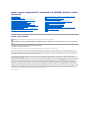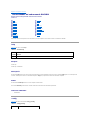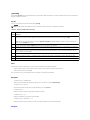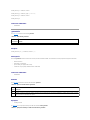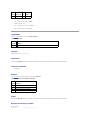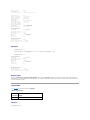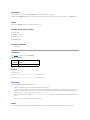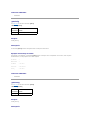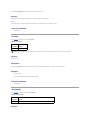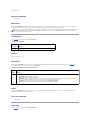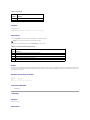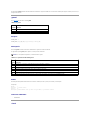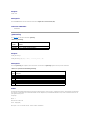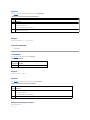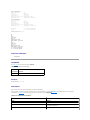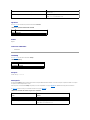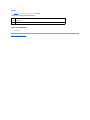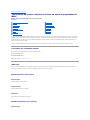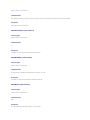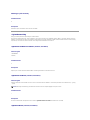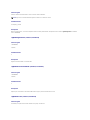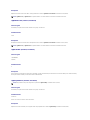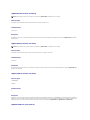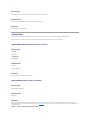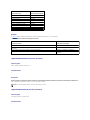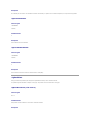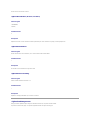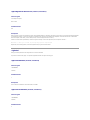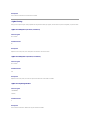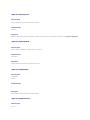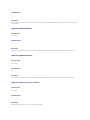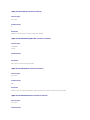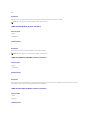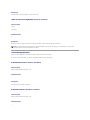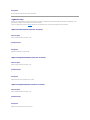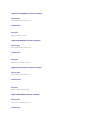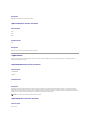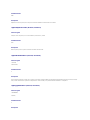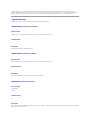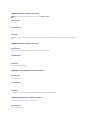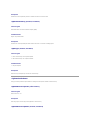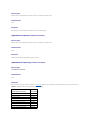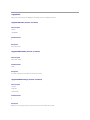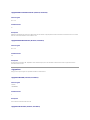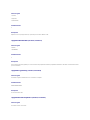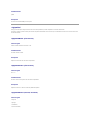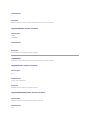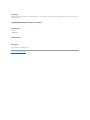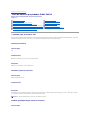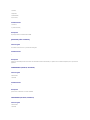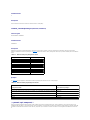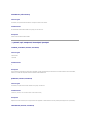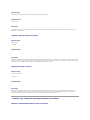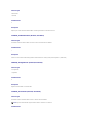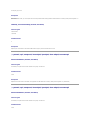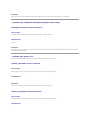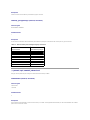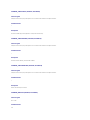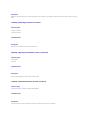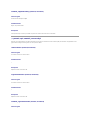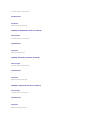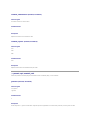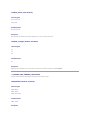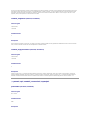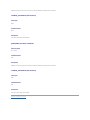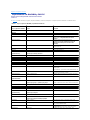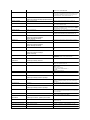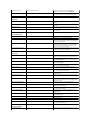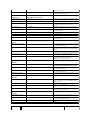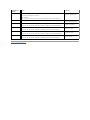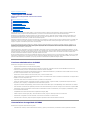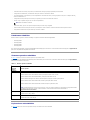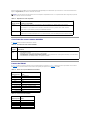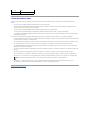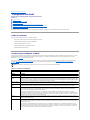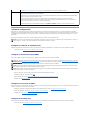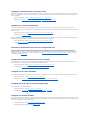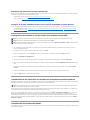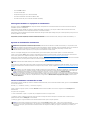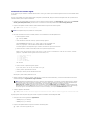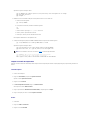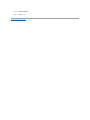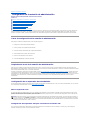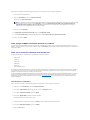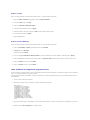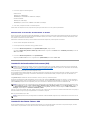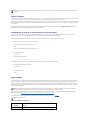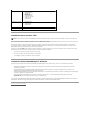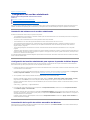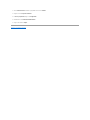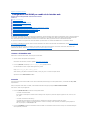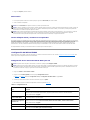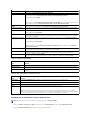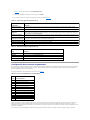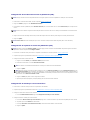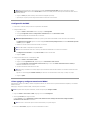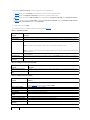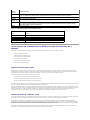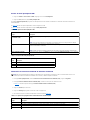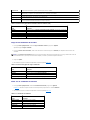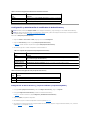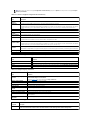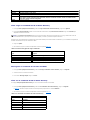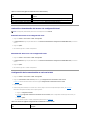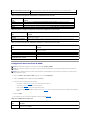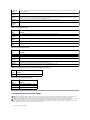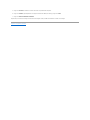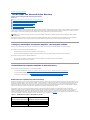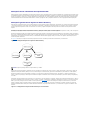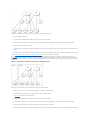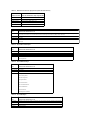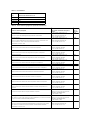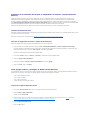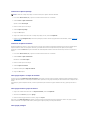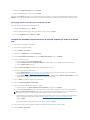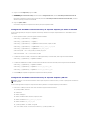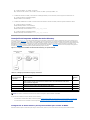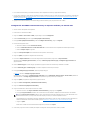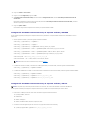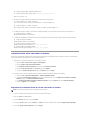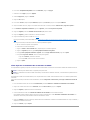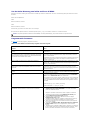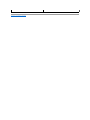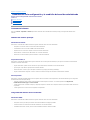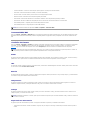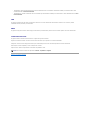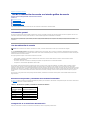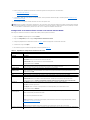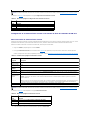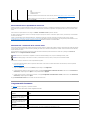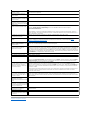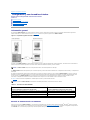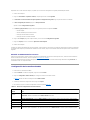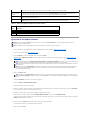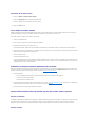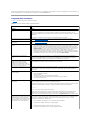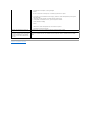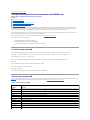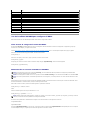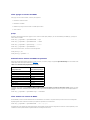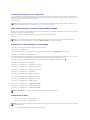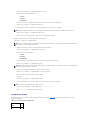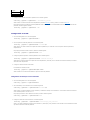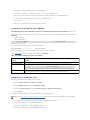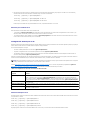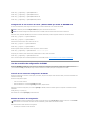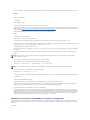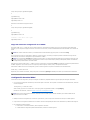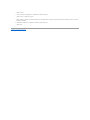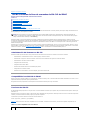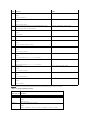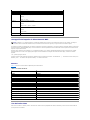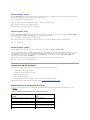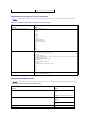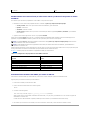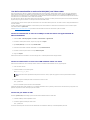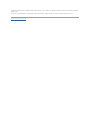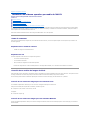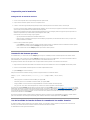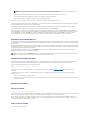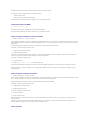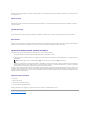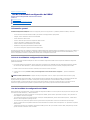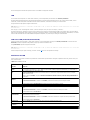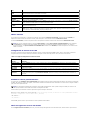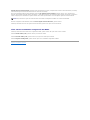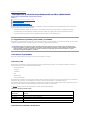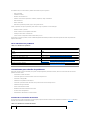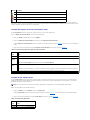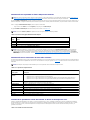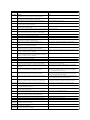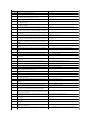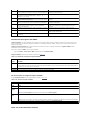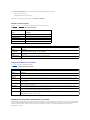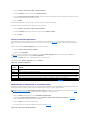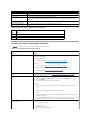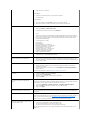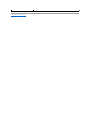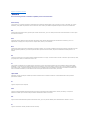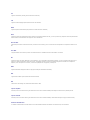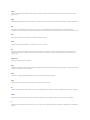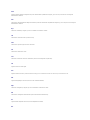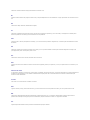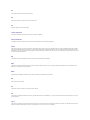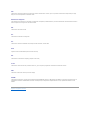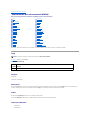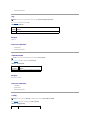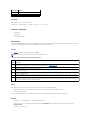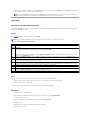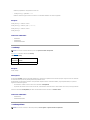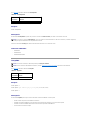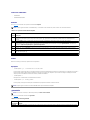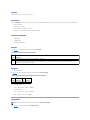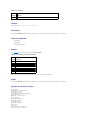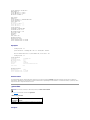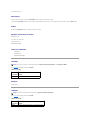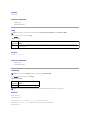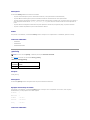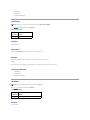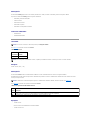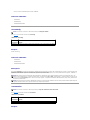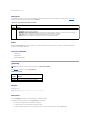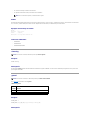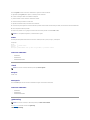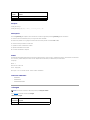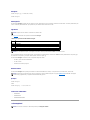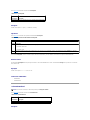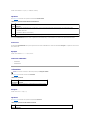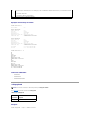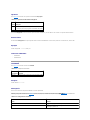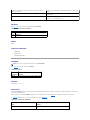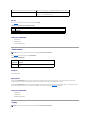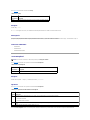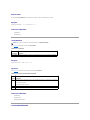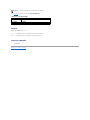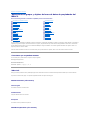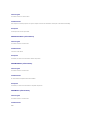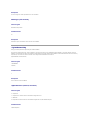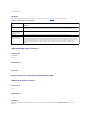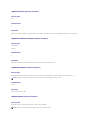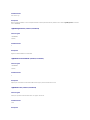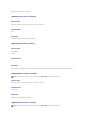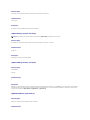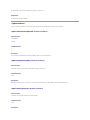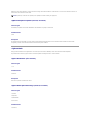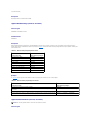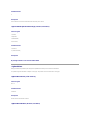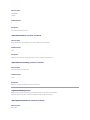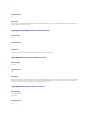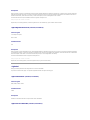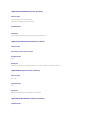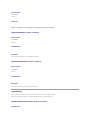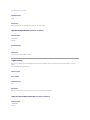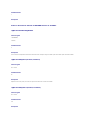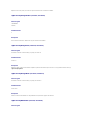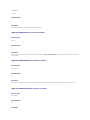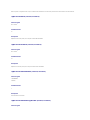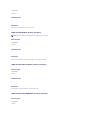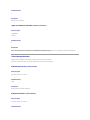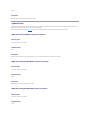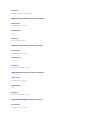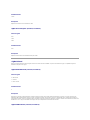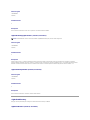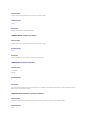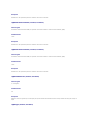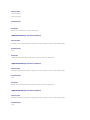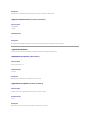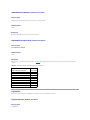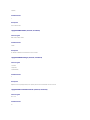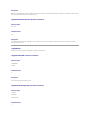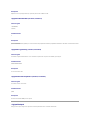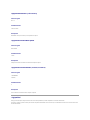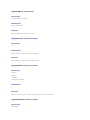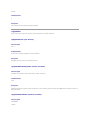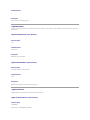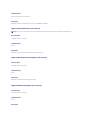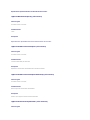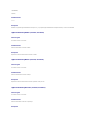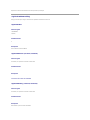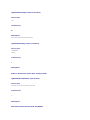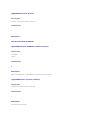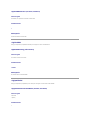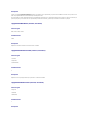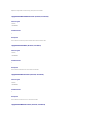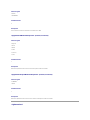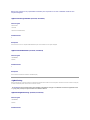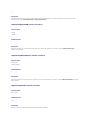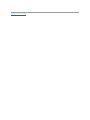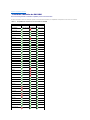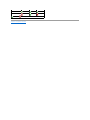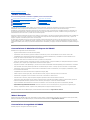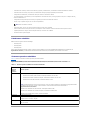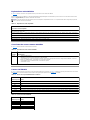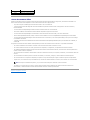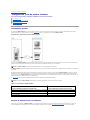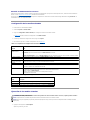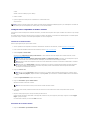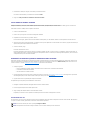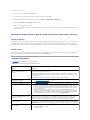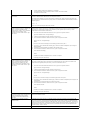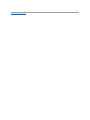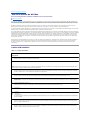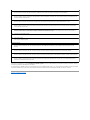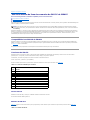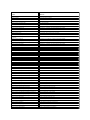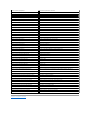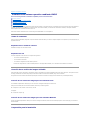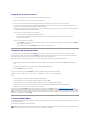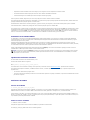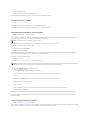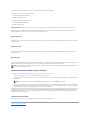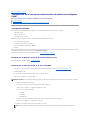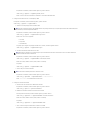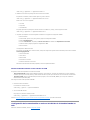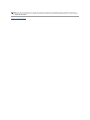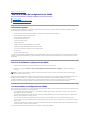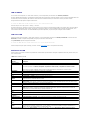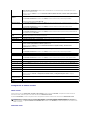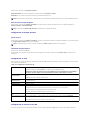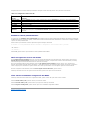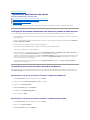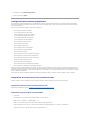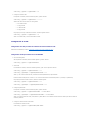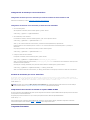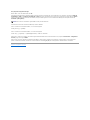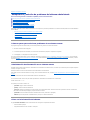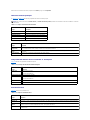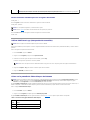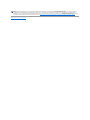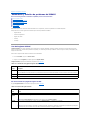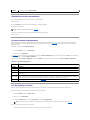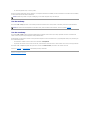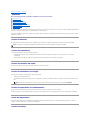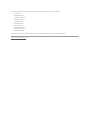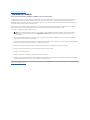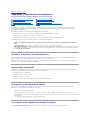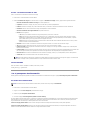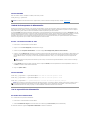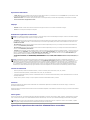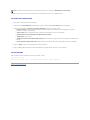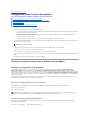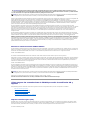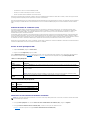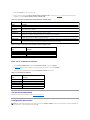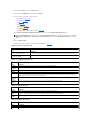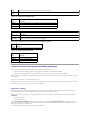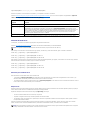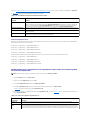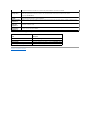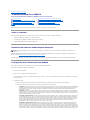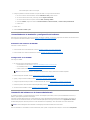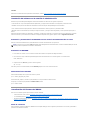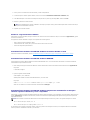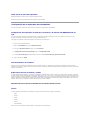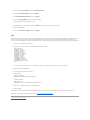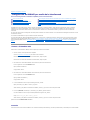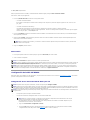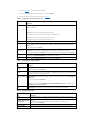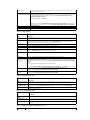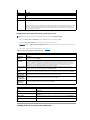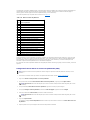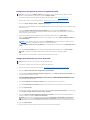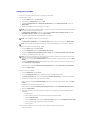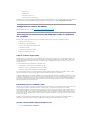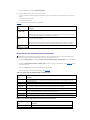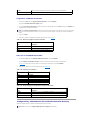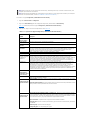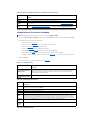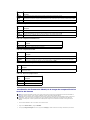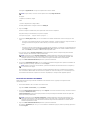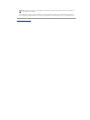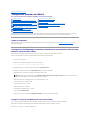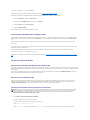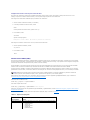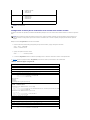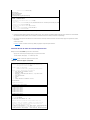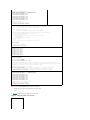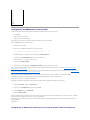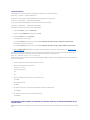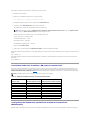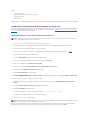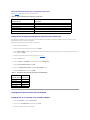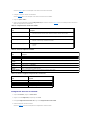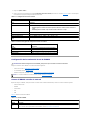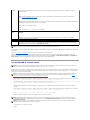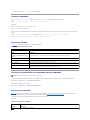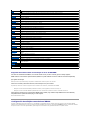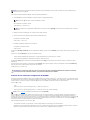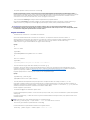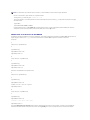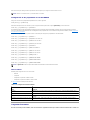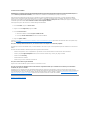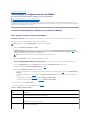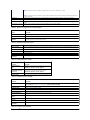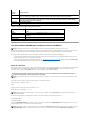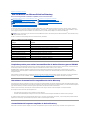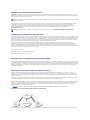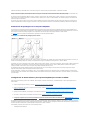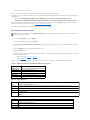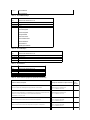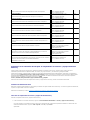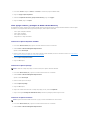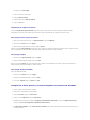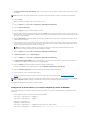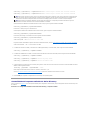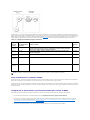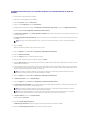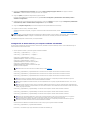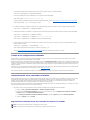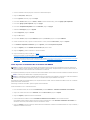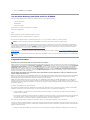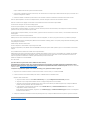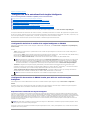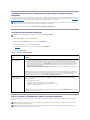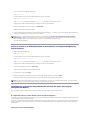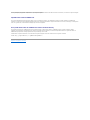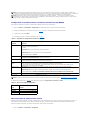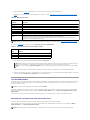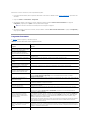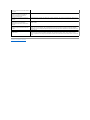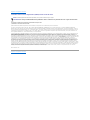Dell iDRAC6 for Monolithic Servers Version 1.0 Guía del usuario
- Tipo
- Guía del usuario

AccesoremotointegradoDell™Controladora6(iDRAC6)Versión1.0Guía
del usuario
Notas y precauciones
Lainformacióncontenidaenestedocumentopuedemodificarsesinprevioaviso.
©2009 Dell Inc. Todos los derechos reservados.
QuedaestrictamenteprohibidalareproduccióndeestematerialencualquierformasinlaautorizaciónporescritodeDellInc.
Las marcas comerciales usadas en este texto: Dell, el logotipo DELL, Dell OpenManage y PowerEdge son marcas comerciales de Dell, Inc.; Microsoft, Windows, Windows Server,
WindowsVistayActiveDirectorysonmarcascomercialesomarcascomercialesregistradasdeMicrosoftCorporationenlosEstadosUnidosyenotrospaíses;Red Hat y Linux son
marcas comerciales registradas de Red Hat, Inc. en los Estados Unidos y otros paises; SUSE es una marca comercial registrada de Novell Corporation. Intel y Pentium son marcas
registradas de Intel Corporation en los Estados Unidos y otros paises; UNIX es una marca registrada de The Open Group en los Estados Unidos y otros paises; VMware es una
marca registrada de VMware, Inc. en los Estados Unidos y/o otras jurisdicciones.
Copyright 1998-2006TheOpenLDAPFoundation.Todoslosderechosreservados.Sepermitelaredistribuciónyusoenformatosbinarioyoriginal,conosinmodificaciones,sólo
segúnloautorizalalicenciapúblicadeOpenLDAP.UnacopiadeestalicenciaestádisponibleenelarchivoLICENSEeneldirectorioprincipaldeladistribución,obien,en
www.OpenLDAP.org/license.html. OpenLDAP es una marca comercial registrada de OpenLDAP Foundation. Hay archivos individuales y/o paquetes recibidos en contribuciones
quepuedenserpropiedadintelectualdetercerosyestánsujetosarestriccionesadicionales.EstetrabajosederivadeladistribuciónLDAPv3.3delaUniversidaddeMichigan.Este
trabajotambiéncontienematerialesqueprovienendefuentespúblicas.LainformaciónsobreOpenLDAPsepuedeobtenerenwww.openldap.org/. Portions Copyright 1998-2004
Kurt D. Zeilenga. Portions Copyright 1998-2004 Net Boolean Incorporated. Portions Copyright 2001-2004 IBM Corporation. Todos los derechos reservados. Se permite la
redistribuciónyusoenformatosbinarioyoriginal,conosinmodificaciones,sólosegúnloautorizalalicenciapúblicadeOpenLDAP.PortionsCopyright1999-2003 Howard Y.H.
Chu. Portions Copyright 1999-2003 Symas Corporation. Portions Copyright 1998-2003HallvardB.Furuseth.Todoslosderechosreservados.Sepermitelaredistribución y uso en
formatos binario y original, con o sin modificaciones, siempre y cuando se conserve este aviso. Los nombres de los titulares de la propiedad intelectual no se deben usar para
endosaropromoverproductosderivadosdeestesoftwaresinpreviopermisoescritoespecífico.Estesoftwareseofrece"talcual''singarantíasexpresasoimplícitas.Portions
Copyright (c) 1992-1996RegentsoftheUniversityofMichigan.Todoslosderechosreservados.Sepermitelaredistribuciónyusoenformatosbinarioyoriginalsiempreycuando
seconserveesteavisoyseconcedaelcréditocorrespondientealaUniversidaddeMichiganenAnnArbor.Elnombredelauniversidadnosedebeusarparaendosarnipromover
productosderivadosdeestesoftwaresinpreviopermisoescritoespecífico.Estesoftwareseofrece"talcual''singarantíasexpresasoimplícitas.Esposiblequeseutilizanotros
nombresymarcascomercialesenestedocumentoparahacerreferenciaalasentidadesquesondueñasdelasmarcasynombresoasusproductos.DellInc.renunciaa
cualquierinteréssobrelapropiedaddemarcasynombrescomercialesquenoseanlossuyos.
Marzo 2009 Rev. A00
iDRAC6Introducción
Comenzar con iDRAC6
InstalaciónbásicadeuniDRAC6
ConfiguracióndeliDRAC6pormediodelainterfazweb
ConfiguraciónavanzadadeliDRAC6
CómoagregaryconfigurarusuariosdeliDRAC6
Uso de iDRAC6 con Microsoft Active Directory
Configuracióndelaautenticacióndetarjetainteligente
Usodelaredireccióndeconsolaconinterfazgráficadeusuario
Configuraciónyusodemediosvirtuales
Uso de la interfaz de WS-Man
UsodelainterfazdelíneadecomandosdeSM-CLP de iDRAC6
InstalacióndelsistemaoperativomedianteVMCLI
ConfiguracióndelaInterfazdeadministracióndeplataformainteligente
(IPMI)
UsodelautilidaddeconfiguracióndeliDRAC
Supervisiónyadministracióndealertas
Recuperaciónysolucióndeproblemasdelsistemaadministrado
RecueraciónysolucióndeproblemasdeliDRAC6
Sensores
Supervisiónyadministracióndealimentación
Configuracióndelasfuncionesdeseguridad
Generalidades del subcomando RACADM
Definiciones de grupos y objetos de bases de datos de propiedades del
iDRAC6.
Interfaces admitidas de RACADM
Glosario
NOTA: UnaNOTAproporcionainformaciónimportantequeleayudaráautilizarmejorelequipo.
PRECAUCIÓN:UnmensajedePRECAUCIÓNindicalaposibilidaddedañosenelhardwareolapérdidadedatossinosesiguenlasinstrucciones.

Regresaralapáginadecontenido
Generalidades del subcomando RACADM
GuíadelusuariodeIntegratedDell™RemoteAccessController
versión1.2
EstaseccióncontienedescripcionesdelossubcomandosqueestándisponiblesenlainterfazdelíneadecomandosdeRACADM.
help
TablaA-1 describe el comando help.
Tabla A-1.Comandohelp
Sinopsis
racadm help
racadm help <subcomando>
Descripción
El subcomando helpmuestraunalistadetodoslossubcomandosqueestándisponiblescuandoseutilizaelcomandoracadmjuntoconunadescripciónde
unalínea.Tambiénpuedeescribirunsubcomandodespuésdehelpparaqueaparezcalasintaxisdelsubcomandoespecífico.
Salida
El subcomando racadm help muestra una lista completa de subcomandos.
El comando racadm help <subcomando>muestraúnicamentelainformacióndelsubcomandoespecificado.
Interfaces admitidas
l RACADM local
config
TablaA-2 describe los subcomandos config y getconfig.
Tabla A-2.config/getconfig
help
config
getconfig
getssninfo
getsysinfo
getractime
setniccfg
getniccfg
getsvctag
racreset
racresetcfg
serveraction
getraclog
clrraclog
getsel
clrsel
gettracelog
sslcsrgen
sslcertupload
sslcertdownload
sslcertview
testemail
testtrap
Comando
Definición
help
Muestra una lista de todos los subcomandos disponibles para usarse con racadmyproporcionaunabrevedescripcióndecadauno.

Sinopsis
racadm config [-c|-p] -f <nombre_de_archivo>
racadm config -g <nombre_de_grupo> -o <nombre_de_objeto> [-i <índice>] <valor>
Interfaces admitidas
l RACADM local
Descripción
El subcomando configpermiteestablecerparámetrosdeconfiguracióndeiDRACindividualmenteoprocesarlosenlotecomopartedeunarchivode
configuración.Silainformaciónesdiferente,eseobjetodeiDRACseescribiráconelnuevovalor.
Entrada
En la tablaA-3 se describen las opciones del subcomando config.
Tabla A-3.Opcionesydescripcionesdelsubcomandoconfig
Salida
Este subcomando genera una salida de error cuando se encuentra cualquiera de los siguientes problemas:
l Sintaxis,nombredegrupo,nombredeobjetooíndicenoválidos,uotrosmiembrosnoválidosdelabasededatos
l Fallas de la CLI de RACADM
Estesubcomandoindicacuántosobjetosdeconfiguraciónseescribieronylacantidadtotaldeobjetosquehabíaenelarchivo.cfg.
Ejemplos
l racadm config -g cfgLanNetworking -o cfgNicIpAddress 10.35.10.110
Asignaelvalor10.35.10.110alparámetro(objeto)deconfiguracióncfgNicIpAddress.EsteobjetodedirecciónIPestácontenidoenelgrupo
cfgLanNetworking.
l racadm config -f myrac.cfg
Configura o reconfigura el iDRAC. El archivo myrac.cfg se puede crear con el comando getconfig. El archivo myrac.cfgtambiénsepuedeeditar
manualmentesiempreycuandosesiganlasreglasdeanálisis.
Subcomando
Definición
config
Configura el iDRAC.
getconfig
ObtienelainformacióndeconfiguracióndeiDRAC.
Opción
Descripción
-f
Laopción-f <nombre_de_archivo> hace que config lea el contenido del archivo especificado con el <nombre_de_archivo> y que configure el iDRAC.
El archivo debe contener los datos en el formato que se especifica en "Sintaxisdelarchivodeconfiguración".
-p
Laopción-p,odecontraseña,indicaaconfigqueborrelasanotacionesdecontraseñascontenidasenelarchivoconfig-f <nombre de archivo>
despuésdequesecompletalaconfiguración.
-g
Laopción-g <nombre_de_grupo>,odegrupo,sedebeusarconlaopción-o. El <nombre_de_grupo> especifica el grupo que contiene al objeto que
se va a definir.
-o
Laopción-o <nombre_de_objeto> <valor>,odeobjeto,sedebeusarconlaopción-g.Estaopciónespecificaelnombredeobjetoqueseescribe
con la cadena <valor>.
-i
Laopción-i <índice>,odeíndice,sóloesválidaparagruposindexadosysepuedeusarparaespecificarungrupoexclusivo.Elíndiceseespecifica
aquímedianteelvalordelíndice;nomedianteun valor asignado.
-c
Laopción-c,odeverificación,seusaconelsubcomandoconfig y permite analizar el archivo .cfg para encontrar errores de sintaxis. Si se
encuentranerrores,semostraráelnúmerodelíneayunabrevedescripcióndeloqueesincorrecto.Noserealizanlasoperacionesdeescrituraen
eliDRAC.Estaopciónessólounarevisión.
NOTA: El archivo myrac.cfgnocontienecontraseñas.Paraincluircontraseñasenelarchivo,usteddebeintroducirlasmanualmente.Sidesea
eliminarcontraseñasdelarchivomyrac.cfgdurantelaconfiguración,uselaopción-p.

getconfig
El subcomando getconfigpermiterecuperarparámetrosdeconfiguracióndeiDRACindividualmenteosepuedenrecuperartodoslosgruposdeconfiguración
de iDRAC y guardarse en un archivo.
Entrada
En la tablaA-4 se describen las opciones del subcomando getconfig.
Tabla A-4.Opcionesdelsubcomandogetconfig
Salida
Este subcomando genera una salida de error cuando se encuentra cualquiera de los siguientes problemas:
l Sintaxis,nombredegrupo,nombredeobjetooíndicenoválidos,uotrosmiembrosnoválidosdelabasededatos
l Fallas de transporte de la CLI de RACADM
Sinoseencuentranerrores,estesubcomandomuestraelcontenidodelaconfiguraciónespecificada.
Ejemplos
l racadm getconfig -g cfgLanNetworking
Muestratodaslaspropiedadesdeconfiguración(objetos)queseencuentranenelgrupocfgLanNetworking.
l racadm getconfig -f myrac.cfg
GuardatodoslosobjetosdeconfiguracióndegrupodeliDRACenelarchivomyrac.cfg.
l racadm getconfig -h
MuestraunalistadelosgruposdeconfiguracióndisponibleseneliDRAC.
l racadm getconfig -u root
Muestralaspropiedadesdeconfiguracióndelusuarioroot.
l racadm getconfig -g cfgUserAdmin -i 2 -v
Muestralainstanciadelgrupodeusuariosenelíndice2conampliainformacióndelosvaloresdelapropiedad.
Sinopsis
NOTA: Alutilizarlaopción-f sinespecificarunarchivo,apareceráelcontenidodelarchivoenlapantalladelaterminal.
Opción
Descripción
-f
Laopción -f <nombre_de_archivo> redirige getconfigparaqueescribatodalaconfiguracióndeiDRACenunarchivodeconfiguración.Estearchivo
sepuedeusarentoncespararealizaroperacionesdeconfiguracióndeprocesamientoenlotepormediodelsubcomandoconfig.
NOTA: Laopción-f no crea anotaciones para los grupos cfgIpmiPet y cfgIpmiPef. Usted debe establecer al menos un destino de captura para
capturar el grupo cfgIpmiPet en el archivo.
-g
Laopción-g <nombre_de_grupo>,odegrupo,sepuedeusarparamostrarlaconfiguracióndeunsologrupo.Elnombre_de_grupo es el nombre del
grupo que se utiliza en los archivos racadm.cfg.Sielgrupoesungrupoindexado,uselaopción-i.
-h
Laopción-h,odeayuda,muestraunalistadetodoslosgruposdeconfiguracióndisponiblesquesepuedenusar.Estaopciónesútilcuandousted
no recuerda los nombres exactos de los grupos.
-i
Laopción-i <índice>,odeíndice, sóloesválidaparagruposindexadosysepuedeusarparaespecificarungrupoexclusivo.Si-i <índice> no se
especifica,seasumiráunvalorde1paralosgrupos,quesontablasquetienenvariasanotaciones.Elíndiceseespecificamedianteelvalordel
índice;nomedianteunvalorasignado.
-o
Laopción-o <nombre_de_objeto>,odeobjeto,especificaelnombredeobjetoqueseusaenlaconsulta.Estaopciónsepuedeusarconlaopción-
g.
-u
Laopción-u <nombre_de_usuario>,odenombredeusuario,sepuedeusarparamostrarlaconfiguracióndelusuarioespecificado.Laopción
<nombre_de_usuario>eselnombredeusuarioparainiciodesesión.
-v
Laopción-v,odetallada,muestradetallesadicionalesenpropiedadesyseutilizaconlaopción-g.

racadm getconfig -f <nombre_de_archivo>
racadm getconfig -g <nombre_de_grupo> [-i <índice>]
racadm getconfig -u <nombre_de_usuario>
racadm getconfig -h
Interfaces admitidas
l RACADM local
getssninfo
En la tablaA-5 se describe el subcomando getssninfo.
Tabla A-5.Subcomandogetssninfo
Sinopsis
racadm getssninfo [-A] [-u <nombre_de_usuario> | *]
Descripción
El comando getssninfomuestraunalistadelosusuariosqueestánconectadosaliDRAC.Lainformaciónderesumenproporcionalasiguienteinformación:
l Nombre de usuario
l DirecciónIP(sicorresponde)
l Tipodesesión(porejemplo,SSHoTelnet)
l Consolas en uso (por ejemplo, Medios virtuales o KVM virtual)
Interfaces admitidas
l RACADM local
Entrada
En la tablaA-6 se describen las opciones del subcomando getssninfo.
Tabla A-6.Opcionesdelsubcomandogetssninfo
Ejemplos
l racadm getssninfo
La tablaA-7 ofrece un ejemplo del mensaje de salida del comando racadm getssninfo.
Tabla A-7.Ejemplodelmensajedesalidadelsubcomandogetssninfo
Subcomando
Definición
getssninfo
Recuperainformacióndelasesiónparaunaomássesionesactivasopendientesdesdelatabladesesionesdeladministradordesesiones.
Opción
Descripción
-A
Laopción-Aeliminalaimpresióndelosencabezadosdelosdatos.
-u
Laopcióndenombredeusuario-u <nombre_de_usuario> limitalasalidaimpresaasóloregistrosdetalladosdelasesiónparaelnombredeusuario
determinado.Siseproporcionaunasterisco(*)comonombredeusuario,apareceráunalistadetodoslosusuarios.Lainformaciónderesumenno
aparecerácuandoseespecifiqueestaopción.

l racadm getssninfo -A
"root" 143.166.174.19 "Telnet" "NINGUNO"
l racadm getssninfo -A -u *
"root" "143.166.174.19" "Telnet" "NINGUNO"
l "bob" "143.166.174.19" "GUI" "NINGUNO"
getsysinfo
En la tablaA-8 se describe el subcomando racadm getsysinfo.
Tabla A-8.getsysinfo
Sinopsis
racadm getsysinfo [-d] [-s] [-w] [-A]
Descripción
El subcomando getsysinfomuestralainformaciónrelacionadaconeliDRAC,elservidoradministradoylaconfiguracióndevigilancia.
Interfaces admitidas
l RACADM local
Entrada
En la tablaA-9 se describen las opciones del subcomando getsysinfo.
Tabla A-9.Opcionesdelsubcomandogetsysinfo
Salida
El subcomando getsysinfomuestralainformaciónrelacionadaconeliDRAC,elservidoradministradoylaconfiguracióndevigilancia.
Ejemplo del mensaje de salida
RAC Information:
RACDate/Time=WedAug2220:01:332007
Usuario
DirecciónIP
Tipo
Consolas
root
192.168.0.10
Telnet
KVM virtual
Comando
Definición
getsysinfo
MuestrainformacióndeiDRAC,informacióndelsistemaeinformacióndelestadodelavigilancia.
Opción
Descripción
-d
MuestralainformacióndeiDRAC.
-s
Muestralainformacióndelsistema
-w
Muestralainformacióndevigilancia
-A
Eliminalaimpresióndeencabezados/etiquetas.

FirmwareVersion=0.32
FirmwareBuild=13661
LastFirmwareUpdate=MonAug2008:09:362007
HardwareVersion=NA
CurrentIPAddress=192.168.0.120
CurrentIPGateway=192.168.0.1
CurrentIPNetmask=255.255.255.0
DHCPEnabled=1
MACAddress=00:14:22:18:cd:f9
CurrentDNSServer1=10.32.60.4
CurrentDNSServer2=10.32.60.5
DNSServersfromDHCP=1
RegisterDNSRACName=1
DNSRACName=iDRAC-783932693338
CurrentDNSDomain=us.dell.com
System Information:
SystemModel=PowerEdgeM600
SystemBIOSVersion=0.2.1
BMCFirmwareVersion=0.32
ServiceTag=48192
HostName=dell-x92i38xc2n
OSName=
PowerStatus=OFF
Watchdog Information:
RecoveryAction=None
Presentcountdownvalue=0seconds
Initialcountdownvalue=0seconds
Ejemplos
l racadm getsysinfo -A -s
"System Information:" "PowerEdge M600" "0.2.1" "0.32" "48192" "dell-x92i38xc2n" "" "ON"
l racadm getsysinfo -w -s
System Information:
SystemModel=PowerEdgeM600
SystemBIOSVersion=0.2.1
BMCFirmwareVersion=0.32
ServiceTag=48192
HostName=dell-x92i38xc2n
OSName=
PowerStatus=ON
Watchdog Information:
RecoveryAction=None
Presentcountdownvalue=0seconds
Initialcountdownvalue=0seconds
Restricciones
Los campos nombre de host y nombre de sistema operativo en el mensaje de getsysinfomuestranlainformacióncorrectasólocuandoDellOpenManage
estáinstaladoenelservidoradministrado.SiOpenManagenoestáinstaladoenelservidoradministrado,esposiblequeestoscamposaparezcanenblancoo
muestreninformaciónincorrecta.
getractime
En la tablaA-10 se describe el subcomando getractime.
Tabla A-10.getractime
Sinopsis
racadm getractime [-d]
Subcomando
Definición
getractime
Muestra la hora actual del controlador de acceso remoto.

Descripción
Cuando se usa sin opciones, el subcomando getractimemuestralahoraenformatocomúnlegible.
Conlaopción-d, getractime muestra la hora en formato, aaaammddhhmmss.mmmmmms, que es el mismo formato que genera el comando date de UNIX.
Salida
El subcomando getractimemuestraelmensajedesalidaenunalínea.
Ejemplo del mensaje de salida
racadm getractime
Thu Dec 8 20:15:26 2005
racadm getractime -d
20071208201542.000000
Interfaces admitidas
l RACADM local
setniccfg
En la tablaA-11 se describe el subcomando setniccfg.
Tabla A-11.setniccfg
Sinopsis
racadm setniccfg -d
racadm setniccfg -s [<dirección_IP> <máscara_de_red> <puerta_de_enlace>]
racadm setniccfg -o [<dirección_IP> <máscara_de_red> <puerta_de_enlace>]
Descripción
El subcomando setniccfgestableceladirecciónIPdeliDRAC.
l Laopción-d activa DHCP para el NIC (el valor predeterminado es DHCP activado).
l Laopción-sactivalaconfiguracióndeIPestática.SepuedenespecificarladirecciónIP,lamáscaraderedylapuertadeenlace.Delocontrario,seusa
laconfiguraciónestáticaexistente.<dirección_IP>, <máscara_de_red> y <puerta_de_enlace> se deben escribir como cadenas separadas con puntos.
racadm setniccfg -s 192.168.0.120 255.255.255.0 192.168.0.1
l Laopción-o desactiva el NIC completamente. <dirección_IP>, <máscara_de_red> y <puerta_de_enlace> se deben escribir como cadenas separadas con
puntos.
racadm setniccfg -o 192.168.0.120 255.255.255.0 192.168.0.1
Salida
Silaoperaciónnoessatisfactoria,elsubcomandosetniccfgmuestraelmensajedeerrorcorrespondiente.Siessatisfactoria,apareceráunmensaje.
Subcomando
Definición
setniccfg
EstablecelaconfiguraciónIPparaelcontrolador.

Interfaces admitidas
l RACADM local
getniccfg
En la tablaA-12 se describe el subcomando getniccfg.
Tabla A-12.getniccfg
Sinopsis
racadm getniccfg
Descripción
El subcomando getniccfgmuestralaconfiguraciónactualdelatarjetadeinterfazdered.
Ejemplo del mensaje de salida
Silaoperaciónnoessatisfactoria,elsubcomandogetniccfg muestra el mensaje de error correspondiente. De lo contrario, cuando se ejecute
satisfactoriamente,elmensajeapareceráenelformatosiguiente:
NICEnabled=1
DHCPEnabled=1
IPAddress=192.168.0.1
SubnetMask=255.255.255.0
Gateway=192.168.0.1
Interfaces admitidas
l RACADM local
getsvctag
En la tablaA-13 se describe el subcomando getsvctag.
Tabla A-13.getsvctag
Sinopsis
racadm getsvctag
Descripción
Subcomando
Definición
getniccfg
MuestralaconfiguraciónIPactualdeliDRAC.
Subcomando
Definición
getsvctag
Muestra la etiqueta de servicio.

El subcomando getsvctag muestra la etiqueta de servicio del sistema host.
Ejemplo
Escriba getsvctagenlapeticióndecomandos.Elmensajedesalidaescomoelsiguiente:
Y76TP0G
El comando muestra 0 cuando se ejecuta satisfactoriamente y valores distintos de cero cuando hay errores.
Interfaces admitidas
l RACADM local
racreset
En la tablaA-14 se describe el subcomando racreset.
Tabla A-14.racreset
Sinopsis
racadm racreset
Descripción
El subcomando racreset realiza un restablecimiento de iDRAC. El suceso de restablecimiento se escribe en el registro de iDRAC.
Ejemplos
l racadm racreset
Inicia la secuencia de restablecimiento ordenado de iDRAC.
Interfaces admitidas
l RACADM local
racresetcfg
En la tablaA-15 se describe el subcomando racresetcfg.
Tabla A-15.racresetcfg
Sinopsis
Subcomando
Definición
racreset
Restablece el iDRAC.
AVISO: Cuando se ejecuta un subcomando racreset, es posible que el iDRAC tarde hasta un minuto para volver a un estado utilizable.
Subcomando
Definición
racresetcfg
RestablecelosvalorespredeterminadosdefábricadetodalaconfiguracióndelRAC.

racadm racresetcfg
Interfaces admitidas
l RACADM local
Descripción
El comando racresetcfg elimina todas las anotaciones de la propiedad de base de datos configuradas por el usuario. La base de datos tiene propiedades
predeterminadas para todas las anotaciones que se usan para restablecer los valores predeterminados originales del iDRAC.
serveraction
En la tablaA-16 se describe el subcomando serveraction.
Tabla A-16.serveraction
Sinopsis
racadm serveraction <acción>
Descripción
El subcomando serveractionpermitequelosusuariosrealicenoperacionesdeadministracióndelaalimentaciónenelsistemahost.EnlatablaA-17 se
describenlasopcionesdecontroldealimentacióndeserveraction.
Tabla A-17.Opcionesdelsubcomandoserveraction
Salida
El subcomando serveractionmostraráunmensajedeerrorsilaoperaciónsolicitadanopuedeejecutarseounmensajedeejecuciónsatisfactoriasila
operaciónsehafinalizadodemanerasatisfactoria.
Interfaces admitidas
l RACADM local
getraclog
En la tablaA-18 se describe el comando racadm getraclog.
AVISO: EstecomandoeliminalaconfiguraciónactualdeliDRACyrestablecelaconfiguraciónpredeterminadadelmismo.Despuésdelrestablecimiento,
elnombreylacontraseñapredeterminadossonroot y calvin,respectivamente,yladirecciónIPes192.168.0.120 máselnúmerodelaranuraenla
que se encuentra el servidor en el chasis.
Subcomando
Definición
serveraction
Ejecuta un restablecimiento o ciclo de encendido y apagado del servidor administrado.
Cadena
Definición
<acción>
Especificalaacción.Lasopcionesdelacadena<acción> son:
l powerdown: apaga el servidor administrado.
l powerup: enciende el servidor administrado.
l powercycle:realizaunaoperacióndeciclodeencendidoenelservidoradministrado.Estaacciónessimilaralaaccióndepresionarel
botóndeencendidoenelpanelfrontaldelsistemaparaapagarloydespuésencenderelsistema.
l powerstatus:muestraelestadoactualdealimentacióndelservidor(Encendido o Apagado).
l hardreset:realizaunaoperaciónderestablecimiento(reinicio)enelservidoradministrado.

Tabla A-18.getraclog
Sinopsis
racadm getraclog -i
racadm getraclog [-A] [-o] [-c número] [-s anotación_de_inicio] [-m]
Descripción
El comando getraclog -i muestraelnúmerodeanotacionesenelregistrodeiDRAC.
Las siguientes opciones permiten que el comando getraclog lea las anotaciones:
Tabla A-19.Opcionesdelsubcomandogetraclog
Salida
Elmensajedesalidapredeterminadomuestraelnúmerodeanotación,lafechaylahora,elorigenyladescripción.Lafechayhoracomienzaalamedianoche
del 1
o
deeneroyavanzahastaqueelservidoradministradoseinicia.Despuésdequeelservidoradministradoseinicia,lahoradesistemadelmismoseusa
para registrar la fecha y hora.
Ejemplo del mensaje de salida
Record:1
Date/Time:Dec808:10:11
Source:login[433]
Description:rootloginfrom143.166.157.103
Interfaces admitidas
l RACADM local
clrraclog
Sinopsis
racadm clrraclog
Descripción
Comando
Definición
getraclog -i
MuestraelnúmerodeanotacionesenelregistrodeiDRAC.
getraclog
Muestra las anotaciones del registro de iDRAC.
NOTA: Sinoseintroducenopciones,semostrarátodoelregistro.
Opción
Descripción
-A
Muestra el mensaje de salida sin encabezados ni etiquetas.
-c
Proporcionalacuentamáximadeanotacionesagenerar.
-m
Muestraunapantalladeinformaciónalavezypidealusuarioquecontinúe(esparecidaalcomandomore de UNIX).
-o
Muestraelmensajedesalidaenunasolalínea.
-s
Especificalaanotacióninicialapartirdelacualsemuestralainformación.

El subcomando clrraclogeliminatodaslasanotacionesexistentesdelregistrodeliDRAC.Secreaunanuevaanotaciónpararegistrarlafechaylahoraenque
el registro fue borrado.
getsel
En la tablaA-20 se describe el comando getsel.
Tabla A-20.getsel
Sinopsis
racadm getsel -i
racadm getsel [-E] [-R] [-A] [-o] [-c número] [-s número] [-m]
Descripción
El comando getsel -imuestraelnúmerodeanotacionesenregistrodesucesosdelsistema.
Las siguientes opciones getsel(sinlaopción-i) se usan para leer anotaciones.
Tabla A-21.Opcionesdelsubcomandogetsel
Salida
Elmensajedesalidapredeterminadomuestraelnúmerodeanotación,lafechaylahora,laseveridadyladescripción.
Por ejemplo:
Record:1
Date/Time:11/16/200522:40:43
Severity:Ok
Description:SystemBoardSEL:eventlogsensorforSystemBoard,logclearedwasasserted
Interfaces admitidas
l RACADM local
clrsel
Comando
Definición
getsel -i
MuestraelnúmerodeanotacionesenelRegistro de sucesos del sistema.
getsel
Muestra las anotaciones del registro de sucesos del sistema.
NOTA: Sinoseespecificanargumentos,semostrarátodoelregistro.
Opción
Descripción
-A
Especifica que el mensaje de salida debe aparecer sin encabezados ni etiquetas.
-c
Proporcionalacuentamáximadeanotacionesagenerar.
-o
Muestraelmensajedesalidaenunasolalínea.
-s
Especificalaanotacióninicialapartirdelacualsemuestralainformación.
-E
Colocalos16bytesdelregistrodesucesosdelsistemasinprocesaralfinaldecadalíneadesalidacomounasecuenciadevaloreshexadecimales.
-R
Sóloseimprimenlosdatossinprocesar.
-m
Muestraunapantalladeinformaciónalavezypidealusuarioquecontinúe(esparecidaalcomandomore de UNIX).

Sinopsis
racadm clrsel
Descripción
El comando clrsel elimina todas las anotaciones existentes del Registro de sucesos del sistema (SEL).
Interfaces admitidas
l RACADM local
gettracelog
En la tablaA-22 se describe el subcomando gettracelog.
Tabla A-22.gettracelog
Sinopsis
racadm gettracelog -i
racadm gettracelog [-A] [-o] [-cnúmero][-sanotación_inicial][-m]
Descripción
El comando gettracelog(sinlaopción-i) lee las anotaciones. Las anotaciones de gettracelog siguientes se usan para leer anotaciones:
Tabla A-23.Opcionesdelsubcomandogettracelog
Salida
Elmensajedesalidapredeterminadomuestraelnúmerodeanotación,lafechaylahora,elorigenyladescripción.Lafechayhoracomienzaalamedianoche
del 1
o
deeneroyavanzahastaqueelsistemaadministradoseinicia.Despuésdequeelsistemaadministradoseinicia,lahoradesistemadelmismoseusa
para registrar la fecha y hora.
Por ejemplo:
Record: 1
Date/Time: Dec 8 08:21:30
Source: ssnmgrd[175]
Description: root from 143.166.157.103: session timeout sid 0be0aef4
Comando
Definición
gettracelog -i
Muestraelnúmerodeanotacionesenelregistro de rastreo del iDRAC.
gettracelog
Muestra el registro de rastreo de iDRAC.
Opción
Descripción
-i
Muestraelnúmerodeanotacionesenelregistro de rastreo del iDRAC.
-m
Muestraunapantalladeinformaciónalavezypidealusuarioquecontinúe(esparecidaalcomandomore de UNIX).
-o
Muestraelmensajedesalidaenunasolalínea.
-c
Especificaelnúmerodeanotacionesamostrar.
-s
Especificalaanotacióninicialamostrar.
-A
No mostrar encabezados ni etiquetas.

Interfaces admitidas
l RACADM local
sslcsrgen
En la tablaA-24 se describe el subcomando sslcsrgen.
Tabla A-24.sslcsrgen
Sinopsis
racadm sslcsrgen [-g] [-f <nombre_de_archivo>]
racadm sslcsrgen -s
Descripción
El subcomando sslcsrgen se puede usar para generar una CSR y descargar el archivo en el sistema de archivos local del cliente. La CSR se puede utilizar para
crear un certificado personalizado SSL que se puede usar para realizar transacciones SSL en el RAC.
Opciones
En la tablaA-25 se describen las opciones del subcomando sslcsrgen.
Tabla A-25.Opcionesdelsubcomandosslcsrgen
Sinoseespecificanopciones,segeneraráunaCSRysedescargaráenelsistemalocaldearchivoscomosslcsr de manera predeterminada. Laopción-g no
sepuedeusarconlaopción-s,ylaopción-fsólosepuedeusarconlaopción-g.
El subcomando sslcsrgen -smuestraunodelossiguientescódigosdeestado:
l LaCSRsegeneródemanerasatisfactoria.
l La CSR no existe.
l GeneracióndelaCSRenprogreso.
Ejemplos
racadm sslcsrgen -s
o
racadm sslcsrgen -g -f c:\csr\csrtest.txt
Interfaces admitidas
Subcomando
Descripción
sslcsrgen
Genera y descarga una solicitud de firma de certificado (CSR) SSL del RAC.
Opción
Descripción
-g
Genera una nueva CSR.
-s
MuestraelestadodelprocesodegeneracióndelaCSR(lageneraciónenprogreso,activaoninguna).
-f
Especificaelnombredearchivodelaubicación,<nombre_de_archivo>, donde la CSR se va a descargar.
NOTA: Sinoseespecificalaopción-f,seasignaráelnombredearchivopredeterminadodesslcsr en el directorio actual.
NOTA: Antes de que se pueda generar una CSR, los campos de la misma se deben configurar en el grupo cfgRacSecurity de RACADM. Por ejemplo:
racadm config -g cfgRacSecurity -o cfgRacSecCsrCommonName Mi_empresa

l RACADM local
sslcertupload
En la tablaA-26 se describe el subcomando sslcertupload.
Tabla A-26.sslcertupload
Sinopsis
racadm sslcertupload -t <tipo> [-f <nombre_de_archivo>]
Opciones
En la tablaA-27 se describen las opciones del subcomando sslcertupload.
Tabla A-27.Opcionesdelsubcomandosslcertupload
El comando sslcertupload muestra 0 cuando se ejecuta de manera satisfactoria y un valor distinto a cero cuando no se ejecuta satisfactoriamente.
Ejemplo
racadm sslcertupload -t 1 -f c:\cert\cert.txt
Interfaces admitidas
l RACADM local
sslcertdownload
En la tablaA-28 se describe el subcomando sslcertdownload.
Tabla A-28.sslcertdownload
Sinopsis
racadm sslcertdownload -t <tipo> [-f <nombre_de_archivo>]
Subcomando
Descripción
sslcertupload
Carga un servidor SSL personalizado o un certificado de CA del cliente al iDRAC.
Opción
Descripción
-t
Especifica el tipo de certificado que se va a cargar, ya sea el certificado de CA o el certificado del servidor.
1 = certificado del servidor
2 = certificado de CA
-f
Especificaelnombredearchivodelcertificadoquesevaacargar.Sinoseespecificaelarchivo,seseleccionaráelarchivosslcert en el directorio
actual.
Subcomando
Descripción
sslcertdownload
Descarga un certificado SSL del RAC al sistema de archivos del cliente.

Opciones
En la tablaA-29 se describen las opciones del subcomando sslcertdownload.
Tabla A-29.Opcionesdelsubcomandosslcertdownload
El comando sslcertdownload muestra 0 cuando se ejecuta de manera satisfactoria y un valor distinto a cero cuando no se ejecuta satisfactoriamente.
Ejemplo
racadm sslcertdownload -t 1 -f c:\cert\cert.txt
Interfaces admitidas
l RACADM local
sslcertview
En la tablaA-30 se describe el subcomando sslcertview.
Tabla A-30.sslcertview
Sinopsis
racadm sslcertview -t <tipo> [-A]
Opciones
En la tablaA-31 se describen las opciones del subcomando sslcertview.
Tabla A-31.Opcionesdelsubcomandosslcertview
Ejemplo del mensaje de salida
racadm sslcertview -t 1
SerialNumber:00
Opción
Descripción
-t
Especifica el tipo de certificado que se va a descargar; un certificado de Microsoft
®
Active Directory
®
o bien un certificado de servidor.
1 = certificado del servidor
2 = certificado de Microsoft Active Directory
-f
Especificaelnombredearchivodelcertificadoquesevaacargar.Sinoseespecificalaopción-foelnombredearchivo,seseleccionaráelarchivo
sslcert en el directorio actual.
Subcomando
Descripción
sslcertview
Muestra al servidor SSL o el certificado de CA que existe en el iDRAC.
Opción
Descripción
-t
Especificaeltipodecertificadoquesevaadescargar,yaseauncertificadodeMicrosoftActiveDirectoryouncertificadodeservidor.
1 = certificado del servidor
2 = certificado de Microsoft Active Directory
-A
Evitalaimpresióndeencabezados/etiquetas.

Subject Information:
CountryCode(CC):US
State(S):Texas
Locality(L):RoundRock
Organization(O):DellInc.
OrganizationalUnit(OU):RemoteAccessGroup
CommonName(CN):iDRACdefaultcertificate
Issuer Information:
CountryCode(CC):US
State(S):Texas
Locality(L):RoundRock
Organization(O):DellInc.
OrganizationalUnit(OU):RemoteAccessGroup
CommonName(CN):iDRACdefaultcertificate
ValidFrom:Jul816:21:562005GMT
ValidTo:Jul716:21:562010GMT
racadm sslcertview -t 1 -A
00
US
Texas
Round Rock
Dell Inc.
Remote Access Group
iDRAC default certificate
US
Texas
Round Rock
Dell Inc.
Remote Access Group
iDRAC default certificate
Jul 8 16:21:56 2005 GMT
Jul 7 16:21:56 2010 GMT
Interfaces admitidas
l RACADM local
testemail
En la tablaA-32 se describe el subcomando testemail.
Tabla A-32.Configuracióndetestemail
Sinopsis
racadm testemail -i <índice>
Descripción
EnvíauncorreoelectrónicodepruebadeliDRACaundestinoespecificado.
Antesdeejecutarelcomandotestemail,asegúresedequeelíndiceespecificadoenelgrupocfgEmailAlertdeRACADMestéactivadoyconfigurado
correctamente. La tablaA-33 proporciona un ejemplo de comandos para el grupo cfgEmailAlert.
Tabla A-33.Configuracióndetestemail
Subcomando
Descripción
testemail
PruebalafuncióndealertasporcorreoelectrónicodeliDRAC.
Acción
Comando
Activa la alerta
racadm config -g cfgEmailAlert -o cfgEmailAlertEnable
-i 1 1
Estableceladireccióndecorreoelectrónicodedestino
racadm config -g cfgEmailAlert -o cfgEmailAlertAddress -i 1
usuario1@mi_empresa.com
Estableceelmensajepersonalizadoqueseenvíaaladireccióndecorreo
electrónicodedestino
racadm config -g cfgEmailAlert -o cfgEmailAlertCustomMsg -i 1 "Esta es una
prueba"

Opciones
En la tablaA-34 se describen las opciones del subcomando testemail.
Tabla A-34.Opcióndelsubcomandotestemail
Salida
Ninguno.
Interfaces admitidas
l RACADM local
testtrap
En la tablaA-35 se describe el subcomando testtrap.
Tabla A-35.testtrap
Sinopsis
racadm testtrap -i <índice>
Descripción
El subcomando testtrappruebaelcomponentedealertasdecapturasSNMPdeliDRACmedianteelenvíodeunacapturadepruebadeliDRACaunreceptor
de capturas de destino especificado en la red.
Antes de ejecutar el subcomando testtrapcompruebequeelíndiceespecificadoenelgrupocfgIpmiPetdeRACADMestéconfiguradocorrectamente.
La tablaA-36 muestra una lista y los comandos asociados con el grupo cfgIpmiPet.
Tabla A-36.Comandosdealertadecfgdecorreoelectrónico
CompruebaqueladirecciónIPSNMPestéconfiguradacorrectamente
racadm config -g cfgRemoteHosts -o cfgRhostsSmtpServerIpAddr -i
192.168.0.152
Muestralaconfiguraciónactualdelasalertasporcorreoelectrónico
racadm getconfig -g cfgEmailAlert -i <índice>
donde <índice>esunnúmerode1a4
Opción
Descripción
-i
Especificaelíndicedelaalertaporcorreoelectrónicoquesevaaprobar.
Subcomando
Descripción
testtrap
Prueba el componente de alertas de captura SNMP del iDRAC.
Acción
Comando
Activa la alerta
racadm config -g cfgIpmiPet -o cfgIpmiPetAlertEnable -i 1 1
EstableceladirecciónIPdecorreoelectrónicodedestino
racadm config -g cfgIpmiPet -o cfgIpmiPetAlertDestIpAddr -i 1 192.168.0.110
Muestralaconfiguraciónactualdelacapturadeprueba
racadm getconfig -g cfgIpmiPet -i<índice>
donde <índice>esunnúmerode1a4

Entrada
En la tablaA-37 se describen las opciones del subcomando testtrap.
Tabla A-37.Opcionesdelsubcomandotesttrap
Interfaces admitidas
l RACADM local
Regresaralapáginadecontenido
Opción
Descripción
-i
Especificaelíndicedelaconfiguracióndecapturaquesedebeusarparalaprueba.Losvaloresválidossonde1a4.

Regresaralapáginadecontenido
Definiciones de grupos y objetos de la base de datos de propiedades de
iDRAC
GuíadelusuariodeIntegratedDell™RemoteAccessController
versión1.2
LabasededatosdepropiedadesdeiDRACcontienelainformacióndeconfiguracióndelmismo.Losdatosseorganizanporobjetoasociadoylosobjetosse
organizanporgruposdeobjetos.Lasidentificacionesdelosgruposyobjetosadmitidosporlabasededatosdepropiedadesseenumeranenestasección.
Use las identificaciones de objeto y grupo con la utilidad RACADM para configurar el iDRAC. Las secciones siguientes describen cada objeto e indican si el
objeto se puede leer, escribir o ambos.
Todos los valores de cadena se limitan a los caracteres ASCII que se pueden mostrar en pantalla, salvo en los casos donde se indica lo contrario.
Caracteres que se pueden mostrar
Los caracteres que se pueden mostrar incluyen el conjunto siguiente:
abcdefghijklmnopqrstuvwxwz
ABCDEFGHIJKLMNOPQRSTUVWXYZ
0123456789~`!@#$%^&*()_+-={}[]|\:";'<>,.?/
idRacInfo
EstegrupocontieneparámetrosdelapantallaparaproporcionarinformaciónacercadelascaracterísticasespecíficasdeiDRACqueseestáconsultando.
Se permite una instancia del grupo. Los apartados siguientes describen los objetos en este grupo.
idRacProductInfo(sólolectura)
Valores legales
Cadena de hasta 63 caracteres ASCII.
Predeterminado
Integrated Dell Remote Access Controller
Descripción
Una cadena de texto que identifica el producto.
idRacDescriptionInfo(sólolectura)
Valores legales
Caracteres que se pueden mostrar
idRacInfo
cfgLanNetworking
cfgUserAdmin
cfgEmailAlert
cfgSessionManagement
cfgSerial
cfgRacTuning
ifcRacManagedNodeOs
cfgRacSecurity
cfgRacVirtual
cfgActiveDirectory
cfgStandardSchema
cfgIpmiSol
cfgIpmiLan
cfgIpmiPef
cfgIpmiPet

Cadena de hasta 255 caracteres ASCII.
Predeterminado
EstecomponentedesistemaproporcionaunconjuntocompletodefuncionesdeadministraciónremotaparalosservidoresDellPowerEdge.
Descripción
UnadescripcióndetextodeltipodeRAC.
idRacVersionInfo(sólolectura)
Valores legales
Cadena de hasta 63 caracteres ASCII.
Predeterminado
1.0
Descripción
Unacadenaquecontienelaversiónactualdelfirmwaredelproducto.
idRacBuildInfo(sólolectura)
Valores legales
Cadena de hasta 16 caracteres ASCII.
Predeterminado
LaversiónactualdelacompilacióndesoftwaredelRAC.Porejemplo,"05.12.06".
Descripción
Unacadenaquecontienelaversiónactualdelacompilacióndelproducto.
idRacName(sólolectura)
Valores legales
Cadena de hasta 15 caracteres ASCII.
Predeterminado
iDRAC
Descripción
Un nombre asignado por el usuario para identificar a este controlador.

idRacType(sólolectura)
Predeterminado
8
Descripción
Identifica el tipo de controlador de acceso remoto como iDRAC.
cfgLanNetworking
EstegrupocontieneparámetrosparaconfigurarelNICdeiDRAC.
Sepermiteunainstanciadelgrupo.TodoslosobjetosenestegruporequeriránqueserestablezcaelNICdeiDRAC,loquepuedeocasionarunabreve
pérdidadelaconectividad.LosobjetosquecambienlaconfiguracióndeladirecciónIPdelNICdeiDRACcerrarántodaslassesionesdeusuarioactivasy
requeriránquelosusuariossevuelvanaconectarconlaconfiguraciónactualizadadeladirecciónIP.
cfgDNSDomainNameFromDHCP (lectura/escritura)
Valores legales
1 (VERDADERO)
0 (FALSO)
Predeterminado
0
Descripción
Especifica que el nombre del dominio DNS del iDRAC se debe asignar desde el servidor DHCP de la red.
cfgDNSDomainName (lectura/escritura)
Valores legales
Cadenadehasta250caracteresASCII.Almenosunodeloscaracteresdebeseralfabético.Loscaracterespermitidossonlosalfanuméricos,'-' (guión)y
'.' (punto).
Predeterminado
""
Descripción
ElnombrededominioDNS.EsteparámetrosóloesválidosicfgDNSDomainNameFromDHCP se establece como 0 (FALSO).
cfgDNSRacName (lectura/escritura)
NOTA: Microsoft®Active Directory®sóloadmitelosnombresdedominiocompletos(FQDN)de64bytesomenos.

Valores legales
Cadenadehasta63caracteresASCII.Almenosuncarácterdebeseralfabético.
Predeterminado
rac-etiqueta_de_servicio
Descripción
Muestra el nombre de RAC, el cual es rac-etiqueta de serviciodemanerapredeterminada.EsteparámetrosóloesválidosicfgDNSRegisterRac se establece
como 1 (VERDADERO).
cfgDNSRegisterRac (lectura/escritura)
Valores legales
1 (VERDADERO)
0 (FALSO)
Predeterminado
0
Descripción
Registra el nombre del iDRAC en el servidor DNS.
cfgDNSServersFromDHCP (lectura/escritura)
Valores legales
1 (VERDADERO)
0 (FALSO)
Predeterminado
0
Descripción
Especifica que las direcciones IP del servidor DNS se deben asignar a partir del servidor DHCP en la red.
cfgDNSServer1 (lectura/escritura)
Valores legales
UnacadenaquerepresentaunadirecciónIPválida.Porejemplo:192.168.0.20.
NOTA: AlgunosdelosservidoresDNSsóloregistrannombresde31caracteresomenos.

Descripción
EspecificaladirecciónIPdelservidorDNS1.EstapropiedadsóloesválidasicfgDNSServersFromDHCP se establece como 0 (FALSO).
cfgDNSServer2 (lectura/escritura)
Valores legales
UnacadenaquerepresentaunadirecciónIPválida.Porejemplo:192.168.0.20.
Predeterminado
0.0.0.0
Descripción
RecuperaladirecciónIPdelservidorDNS2.EsteparámetrosóloesválidosicfgDNSServersFromDHCP se establece como 0 (FALSO).
cfgNicEnable (lectura/escritura)
Valores legales
1 (VERDADERO)
0 (FALSO)
Predeterminado
0
Descripción
ActivaodesactivaelcontroladordeinterfazdereddeliDRAC.SielNICestádesactivado,lasinterfacesderedremotasaliDRACyanoestaránaccesiblesy
sólosepodráaccederaliDRACpormediodelainterfazdeRACADMlocal.
cfgNicIpAddress (lectura/escritura)
Valores legales
UnacadenaquerepresentaunadirecciónIPválida.Porejemplo:192.168.0.20.
Predeterminado
192.168.0.n
donde nes120máselnúmeroderanuradelservidor.
Descripción
EspecificaladirecciónIPestáticaqueseasignaráalRAC.EstapropiedadsóloesválidasicfgNicUseDhcp se establece como 0 (FALSO).
NOTA: cfgDNSServer1 y cfgDNSServer2sepuedenestablecerconvaloresidénticosmientrasseintercambiandirecciones.
NOTA: cfgDNSServer1 y cfgDNSServer2sepuedenestablecerconvaloresidénticosmientrasseintercambiandirecciones.
NOTA: EsteparámetrosólopuedeconfigurarsesielparámetrocfgNicUseDhcp se establece como 0 (FALSO).

cfgNicNetmask (lectura/escritura)
Valores legales
Unacadenaquerepresentaunamáscaradesubredválida.Porejemplo:255.255.255.0.
Predeterminado
255.255.255.0
Descripción
LamáscaradesubredqueseutilizaparalaasignaciónestáticadeladirecciónIPdeliDRAC.EstapropiedadsóloesválidasicfgNicUseDhcp se establece
como 0 (FALSO).
cfgNicGateway (lectura/escritura)
Valores legales
UnacadenaquerepresentaunadirecciónIPdepuertadeenlaceválida.Porejemplo:192.168.0.1.
Predeterminado
192.168.0.1
Descripción
LadirecciónIPdepuertadeenlacequeseutilizaparalaasignaciónestáticadeladirecciónIPdelRAC.EstapropiedadsóloesválidasicfgNicUseDhcp se
establece como 0 (FALSO).
cfgNicUseDhcp (lectura/escritura)
Valores legales
1 (VERDADERO)
0 (FALSO)
Predeterminado
0
Descripción
EspecificasiseutilizaDHCPparaasignarladirecciónIPdeliDRAC.Siestapropiedadseestableceen1(VERDADERO),entoncesladirecciónIPdeliDRAC,la
máscaradesubredylapuertadeenlaceseasignanapartirdelservidorDHCPenlared.Siestapropiedadseestablececomo0(FALSO),ladirecciónIP,la
máscaradesubredylapuertadeenlaceestáticasseasignaránapartirdelaspropiedadescfgNicIpAddress, cfgNicNetmask y cfgNicGateway.
cfgNicMacAddress(sólolectura)
NOTA: EsteparámetrosólosepuedeconfigurarsielparámetrocfgNicUseDhcp se establece como 0 (FALSO).
NOTA: EsteparámetrosólosepuedeconfigurarsielparámetrocfgNicUseDhcp se establece como 0 (FALSO).

Valores legales
UnacadenaquerepresentaladirecciónMACdelatarjetadeinterfazdereddelRAC.
Predeterminado
LadirecciónMACactualdelNICdeliDRAC.Porejemplo,00:12:67:52:51:A3.
Descripción
LadirecciónMACdelNICdeliDRAC.
cfgUserAdmin
EstegrupoofreceinformacióndeconfiguracióndelosusuariosquetienenaccesoalRACpormediodelasinterfacesremotasdisponibles.
Sepermitenhasta16instanciasdelgrupodeusuario.Cadainstanciarepresentalaconfiguracióndeunusuarioindividual.
cfgUserAdminIpmiLanPrivilege (lectura/escritura)
Valores legales
2 (Usuario)
3 (Operador)
4 (Administrador)
15 (Sin acceso)
Predeterminado
4 (Usuario 2)
15(Todoslosdemás)
Descripción
ElprivilegiomáximoenelcanaldeLANdeIPMI.
cfgUserAdminPrivilege (lectura/escritura)
Valores legales
De 0x00000000 a 0x000001ff
Predeterminado
0x00000000
Descripción
Estapropiedadespecificalosprivilegiosdeautoridadbasadaenfuncionesqueseotorganalusuario.Elvalorserepresentacomomáscaradebitsque
permitedefinircualquiercombinacióndevaloresdeprivilegios.LatablaB-1 describe los valores de bit de privilegio del usuario que se pueden combinar para
crearmáscarasdebit.
Tabla B-1.Máscarasdebitparaprivilegiosdelusuario

Ejemplos
La tablaB-2contieneejemplosdelasmáscarasdebitsdeprivilegiosparausuariosconunoomásprivilegios.
Tabla B-2.Máscarasdebitsparaprivilegiosdelusuario
cfgUserAdminUserName (lectura/escritura)
Valores legales
Cadena.Cantidadmáximadecaracteres=16
Predeterminado
""
Descripción
Elnombredelusuarioparaesteíndice.Elíndicedeusuariosecreaalescribirunacadenaenelcampodeestenombresielíndiceestávacío.Alescribiruna
cadenadecomillas("")seeliminaalusuariodeeseíndice.Nosepuedecambiarelnombre.Debeeliminaryluegovolveracrearelnombre.Lacadenanodebe
tener / (diagonales), \ (diagonales invertidas), . (puntos), @ (arrobas) ni comillas.
cfgUserAdminPassword(desóloescritura)
Valores legales
Una cadena de hasta 20 caracteres ASCII.
Predeterminado
""
Privilegio del usuario
Máscaradebitsdeprivilegios
IniciodesesióneniDRAC
0x0000001
Configurar iDRAC
0x0000002
Configurar usuarios
0x0000004
Borrar registros
0x0000008
Ejecutar comandos de control del servidor
0x0000010
Accederaredireccióndeconsola
0x0000020
Acceder a los medios virtuales
0x0000040
Probar alertas
0x0000080
Ejecutarcomandosdedepuración
0x0000100
Privilegios del usuario
Máscaradebitsdeprivilegios
El usuario no tiene permiso para acceder al iDRAC.
0x00000000
ElusuariosólotienepermitidoiniciarsesióneneliDRACyverlainformacióndeconfiguracióndeliDRAC
y el servidor.
0x00000001
ElusuariopuedeiniciarsesióneneliDRACycambiarlaconfiguración.
0x00000001 + 0x00000002 = 0x00000003
ElusuariopuedeiniciarsesiónenelRAC,accederalosmediosvirtualesyalaredireccióndeconsola.
0x00000001 + 0x00000040 + 0x00000080 =
0x000000C1
NOTA: Estevalordepropiedaddebeserúnicoentrelosnombresdeusuario.

Descripción
Lacontraseñaparaesteusuario.Lascontraseñasdeusuarioestáncifradasynopodránversenimostrarsedespuésdequesehayaescritolapropiedad.
cfgUserAdminEnable
Valores legales
1 (VERDADERO)
0 (FALSO)
Predeterminado
0
Descripción
Activa o desactiva un usuario individual.
cfgUserAdminSolEnable
Valores legales
1 (VERDADERO)
0 (FALSO)
Predeterminado
0
Descripción
ActivaodesactivaelaccesodelusuarioalaConexiónserieenlaLAN(SOL).
cfgEmailAlert
EstegrupocontienelosparámetrosparaconfigurarlascapacidadesdealertaporcorreoelectrónicodelRAC.
Los apartados siguientes describen los objetos en este grupo. Se permiten hasta cuatro instancias de este grupo.
cfgEmailAlertIndex(sólolectura)
Valores legales
De 1 a 4
Predeterminado
Esteparámetrosedebeestablecerenfuncióndelasinstanciasexistentes.
Descripción

Elíndiceúnicodeunainstanciadealerta.
cfgEmailAlertEnable (lectura/escritura)
Valores legales
1 (VERDADERO)
0 (FALSO)
Predeterminado
0
Descripción
Especificaladireccióndecorreoelectrónicodedestinoparaalertasporcorreoelectrónico.Porejemplo,[email protected].
cfgEmailAlertAddress
Valores legales
Formatodedireccióndecorreoelectrónico,conunnúmeromáximode64caracteresASCII.
Predeterminado
""
Descripción
Ladireccióndecorreoelectrónicodelorigendelaalerta.
cfgEmailAlertCustomMsg
Valores legales
Cadena.Cantidadmáximadecaracteres=32.
Predeterminado
""
Descripción
Especificaelmensajepersonalizadoqueseenviaráconlaalerta.
cfgSessionManagement
EstegrupocontieneparámetrosparaconfigurarlacantidaddesesionesquesepuedenconectaraliDRAC.
Se permite una instancia del grupo. Los apartados siguientes describen los objetos en este grupo.

cfgSsnMgtConsRedirMaxSessions (lectura/escritura)
Valores legales
De 1 a 2
Predeterminado
2
Descripción
EspecificaelnúmeromáximodesesionesderedireccióndeconsolaquesepermiteneneliDRAC.
cfgSsnMgtWebserverTimeout (lectura/escritura)
Valores legales
De 60 a 1920
Predeterminado
300
Descripción
Defineeltiempodeesperadelservidorweb.Estapropiedadestablecelacantidaddesegundosquesepermitequelaconexiónpermanezcadisponible(sin
actividaddelusuario).Lasesiónsecancelarásisealcanzaellímitedetiempoqueestableceestapropiedad.Loscambiosdeestevalornoafectanlasesión
actual;usteddebecerrarsesiónyvolverainiciarsesiónparaquelanuevaconfiguraciónentreenefecto.
Lafinalizacióndeunasesióndeservidorwebcierralasesiónactual.
cfgSsnMgtSshIdleTimeout (lectura/escritura)
Valores legales
0 (Sin tiempo de espera)
De 60 a 1920
Predeterminado
300
Descripción
DefineeltiempodeesperaeninactividaddeSecureShell.Estapropiedadestablecelacantidaddesegundosquesepermitequelaconexiónpermanezca
disponible(sinactividaddelusuario).Lasesiónsecancelarásisealcanzaellímitedetiempoqueestableceestapropiedad.Loscambiosdeestevalorno
afectanlasesiónactual;usteddebecerrarsesiónyreiniciarsesiónparaquelanuevaconfiguraciónentreenefecto.
CuandounasesiónSecureShellhafinalizado,muestraelsiguientemensajedeerrorsólodespuésdequeustedpresione<Entrar>:
Advertencia:lasesiónyanoesválida,esposiblequesehayaagotadoeltiempodeespera
Despuésdequeelmensajeaparezca,elsistemaregresaráalniveldecomandosquegenerólasesióndeSecureShell.

cfgSsnMgtTelnetIdleTimeout (lectura/escritura)
Valores legales
0 (Sin tiempo de espera)
De 60 a 1920
Predeterminado
300
Descripción
DefineeltiempodeesperaeninactividaddeTelnet.Estapropiedadestablecelacantidaddesegundosquesepermitequelaconexiónpermanezcadisponible
(sinactividaddelusuario).Lasesiónsecancelarásisealcanzaellímitedetiempoqueestableceestapropiedad.Loscambiosdeestevalornoafectaránla
sesiónactual(debecerrarsesiónyreiniciarsesiónparaquelanuevaconfiguraciónentreenefecto).
CuandounasesiónTelnethayafinalizado,mostraráelsiguientemensajedeerrorsólodespuésdequeustedpresione<Entrar>:
Advertencia:lasesiónyanoesválida,esposiblequehayaagotadoeltiempodeespera
Despuésdequeelmensajeaparece,elsistemaregresaalshellquegenerólasesiónTelnet.
cfgSerial
EstegrupocontieneparámetrosdeconfiguracióndelosserviciosdeiDRAC.
Se permite una instancia del grupo. Los apartados siguientes describen los objetos en este grupo.
cfgSerialSshEnable (lectura/escritura)
Valores legales
1 (VERDADERO)
0 (FALSO)
Predeterminado
1
Descripción
Activa o desactiva la interfaz de Secure Shell (SSH) en el iDRAC.
cfgSerialTelnetEnable (lectura/escritura)
Valores legales
1 (VERDADERO)
0 (FALSO)
Predeterminado
0

Descripción
Activa o desactiva la interfaz de la consola Telnet en el iDRAC.
cfgRacTuning
EstegruposeusaparaconfigurarvariaspropiedadesdeconfiguracióndeliDRAC,porejemplo,lasrestriccionesdepuertosdeseguridadylospuertosválidos.
cfgRacTuneHttpPort (lectura/escritura)
Valores legales
De 10 a 65535
Predeterminado
80
Descripción
EspecificaelnúmerodepuertoqueseutilizaparalacomunicaciónderedHTTPconelRAC.
cfgRacTuneHttpsPort (lectura/escritura)
Valores legales
De 10 a 65535
Predeterminado
443
Descripción
EspecificaelnúmerodepuertoquesedebeusarparalacomunicacióndereddeHTTPSconeliDRAC.
cfgRacTuneIpRangeEnable
Valores legales
1 (VERDADERO)
0 (FALSO)
Predeterminado
0
Descripción
ActivaodesactivalafuncióndevalidaciónderangodedirecciónIPdeliDRAC.

cfgRacTuneIpRangeAddr
Valores legales
CadenaformateadacomodirecciónIP.Porejemplo:192.168.0.44.
Predeterminado
192.168.1.1
Descripción
EspecificaelpatróndebitsdedirecciónIPaceptableenposicionesdeterminadasporunosenlapropiedaddemáscaraderango(cfgRacTuneIpRangeMask).
cfgRacTuneIpRangeMask
Valores legales
ValoresdemáscaradeIPestándaresconbitsjustificadosalaizquierda
Predeterminado
255.255.255.0
Descripción
CadenaformateadacomodirecciónIP.Porejemplo:255.255.255.0.
cfgRacTuneIpBlkEnable
Valores legales
1 (VERDADERO)
0 (FALSO)
Predeterminado
0
Descripción
ActivaodesactivalafuncióndebloqueodedireccionesIPdelRAC.
cfgRacTuneIpBlkFailCount
Valores legales
De 2 a 16

Predeterminado
5
Descripción
Elnúmeromáximodefallasdeiniciodesesiónquesepermiteenlaventana(cfgRacTuneIpBlkFailWindow)antesderechazarlosintentosdeiniciodesesión
deladirecciónIP.
cfgRacTuneIpBlkFailWindow
Valores legales
De 10 a 65535
Predeterminado
60
Descripción
Defineelperíodoensegundosduranteelcualsecontaránlosintentosfallidos.Cuandolosintentosfallidossuperanestelímite,seborrandelacuenta.
cfgRacTuneIpBlkPenaltyTime
Valores legales
De 10 a 65535
Predeterminado
300
Descripción
DefineelperíodoensegundosduranteelqueserechazaránlassolicitudesdeiniciodesesiónprovenientesdeunadirecciónIPconfallasexcesivas.
cfgRacTuneSshPort (lectura/escritura)
Valores legales
De 1 a 65535
Predeterminado
22
Descripción
EspecificaelnúmerodepuertoqueseusaparalainterfazSSHdeliDRAC.

cfgRacTuneTelnetPort (lectura/escritura)
Valores legales
De 1 a 65535
Predeterminado
23
Descripción
EspecificaelnúmerodepuertoqueseusaparalainterfazTelnetdeliDRAC.
cfgRacTuneConRedirEncryptEnable (lectura/escritura)
Valores legales
1 (VERDADERO)
0 (FALSO)
Predeterminado
1
Descripción
Cifraelvídeoenunasesiónderedireccióndeconsola.
cfgRacTuneConRedirPort (lectura/escritura)
Valores legales
De 1 a 65535
Predeterminado
5900
Descripción
EspecificaelpuertoquesedebeusarparatráficodetecladoymousedurantelaactividadderedireccióndeconsolaconeliDRAC.
cfgRacTuneConRedirVideoPort (lectura/escritura)
Valores legales
De 1 a 65535
Predeterminado

5901
Descripción
EspecificaelpuertoquesedebeusarparaeltráficodevídeodurantelaactividadderedireccióndeconsolaconeliDRAC.
cfgRacTuneAsrEnable (lectura/escritura)
Valores legales
0 (FALSO)
1 (VERDADERO)
Predeterminado
0
Descripción
ActivaodesactivalafuncióndecapturadepantallasdeúltimobloqueodeliDRAC.
cfgRacTuneWebserverEnable (lectura/escritura)
Valores legales
0 (FALSO)
1 (VERDADERO)
Predeterminado
1
Descripción
ActivaydesactivaelservidorwebdeliDRAC.Siestapropiedadestádesactivada,nosepodráteneraccesoaliDRACpormediodeexploradoreswebclientes.
EstapropiedadnotieneningúnefectoenlasinterfacesTelnet,SSHoRACADMlocal.
cfgRacTuneLocalServerVideo (lectura/escritura)
Valores legales
1 (activa)
0 (desactiva)
Predeterminado
1
NOTA: Este objeto requiere de un restablecimiento de iDRAC antes de activarse.
NOTA: Este objeto requiere de un restablecimiento de iDRAC antes de activarse.

Descripción
Activa(enciende)odesactiva(apaga)elvídeodelservidorlocal.
cfgRacTuneLocalConfigDisable (lectura/escritura)
Valores legales
0 (activa)
1 (desactiva)
Predeterminado
0
Descripción
DesactivaelaccesodeescrituraalosdatosdeconfiguracióndeiDRAC.Laopciónpredeterminadaeselaccesoactivo.
ifcRacManagedNodeOs
Este grupo contiene propiedades que describen el sistema operativo del servidor administrado.
Se permite una instancia del grupo. Los apartados siguientes describen los objetos en este grupo.
ifcRacMnOsHostname (lectura/escritura)
Valores legales
Cadena.Cantidadmáximadecaracteres=255.
Predeterminado
""
Descripción
El nombre de host del servidor administrado.
ifcRacMnOsOsName (lectura/escritura)
Valores legales
Cadena.Cantidadmáximadecaracteres=255.
Predeterminado
""
NOTA: El acceso puede desactivarse utilizando la interfaz local RACADM o la interfaz web; sin embargo, una vez desactivado, el acceso puede
reactivarsesolamenteatravésdelainterfazwebdeiDRAC.

Descripción
El nombre del sistema operativo del servidor administrado.
cfgRacSecurity
Estegruposeusaparaconfigurarlosvaloresrelacionadosconlafuncióndesolicituddefirmadecertificado(CSR)SSLdeliDRAC.Laspropiedadeseneste
grupo se deben configurar antes de generar una CSR a partir del iDRAC.
Consulte los detalles del subcomando sslcsrgenparaobtenermásinformaciónsobrecómogenerarsolicitudesdefirmadecertificado.
cfgSecCsrCommonName (lectura/escritura)
Valores legales
Cadena.Cantidadmáximadecaracteres=254.
Predeterminado
""
Descripción
Especificaelnombrecomún(CN)delaCSR.
cfgSecCsrOrganizationName (lectura/escritura)
Valores legales
Cadena.Cantidadmáximadecaracteres=254.
Predeterminado
""
Descripción
Especificaelnombredelaorganización(O)delaCSR.
cfgSecCsrOrganizationUnit (lectura/escritura)
Valores legales
Cadena.Cantidadmáximadecaracteres=254.
Predeterminado
""
Descripción
Especifica la unidad organizacional (OU) de la CSR.

cfgSecCsrLocalityName (lectura/escritura)
Valores legales
Cadena.Cantidadmáximadecaracteres=254.
Predeterminado
""
Descripción
Especifica la localidad (L) de la CSR.
cfgSecCsrStateName (lectura/escritura)
Valores legales
Cadena.Cantidadmáximadecaracteres=254.
Predeterminado
""
Descripción
Especifica el nombre del estado (S) de la CSR.
cfgSecCsrCountryCode (lectura/escritura)
Valores legales
Cadena.Cantidadmáximadecaracteres=2.
Predeterminado
""
Descripción
Especificaelcódigodepaís(CC)delaCSR
cfgSecCsrEmailAddr (lectura/escritura)
Valores legales
Cadena.Cantidadmáximadecaracteres=254.
Predeterminado

""
Descripción
EspecificaladireccióndecorreoelectrónicodeCSR.
cfgSecCsrKeySize (lectura/escritura)
Valores legales
1024
2048
4096
Predeterminado
1024
Descripción
EspecificaeltamañodelaclaveasimétricadeSSLparalaCSR.
cfgRacVirtual
EstegrupocontieneparámetrosparaconfigurarlafuncióndemediosvirtualesdeiDRAC.Sepermiteunainstanciadelgrupo.Losapartadossiguientes
describen los objetos en este grupo.
cfgVirMediaAttached (lectura/escritura)
Valores legales
1 (VERDADERO)
0 (FALSO)
Predeterminado
1
Descripción
EsteobjetoseusaparaconectardispositivosvirtualesalsistemapormediodelbusUSB.Cuandolosdispositivosseconecten,elservidorreconocerálos
dispositivosUSBdealmacenamientomasivoqueesténconectadosalsistema.EstoequivaleaconectarunCD-ROM USB local o unidad de disco flexible a un
puertoUSBdelsistema.Cuandolosdispositivosesténconectadosustedpodráconectarlosdispositivosvirtualesdemaneraremotautilizandolainterfazweb
de iDRAC o la CLI. Si asigna el valor 0aesteobjeto,losdispositivossedesconectarándelbusUSB.
cfgVirAtapiSrvPort (lectura/escritura)
Valores legales
De 1 a 65535
NOTA: Paraactivartodosloscambios,deberáreiniciarelsistema.

Predeterminado
3668
Descripción
EspecificaelnúmerodepuertoqueseusaparalasconexionescifradasdemediosvirtualesconeliDRAC.
cfgVirAtapiSrvPortSsl (lectura/escritura)
Valores legales
Cualquiernúmerodepuertoquenoseestéutilizando,decimalentre0y65535.
Predeterminado
3670
Descripción
Define el puerto que se usa para las conexiones de medios virtuales de SSL.
cfgVirMediaBootOnce (lectura/escritura)
Valores legales
1 (activado)
0 (desactivado)
Predeterminado
0
Descripción
ActivaodesactivalafuncióndeiniciarunavezapartirdelosmediosvirtualesdeliDRAC.Siestapropiedadestáactivadaalmomentodereiniciarelservidor
host,lafunciónintentaráiniciarapartirdelosdispositivosdemediosvirtuales;sihaymediosadecuadosinstaladoseneldispositivo.
cfgFloppyEmulation (lectura/escritura)
Valores legales
1 (VERDADERO)
0 (FALSO)
Predeterminado
0
Descripción

Cuandosedefinecomo0,lossistemasoperativosWindowsreconocenlaunidaddediscoflexiblevirtualcomounidaddediscoextraíble.Lossistemas
operativosWindowsasignaránunaletradeunidadC:oposteriordurantelaenumeración.Cuandoseestablezcacomo1,lossistemasoperativosWindows
detectaránlaunidaddediscoflexiblevirtualcomounidaddediscoflexible.LossistemasoperativosWindowsasignaránunaletradeunidadA:oB:.
cfgActiveDirectory
EstegrupocontieneparámetrosparaconfigurarlacaracterísticaActiveDirectorydeiDRAC.
cfgADRacDomain (lectura/escritura)
Valores legales
Cualquiercadenadetextoimprimiblesinespacios.Elnúmerodecaracteresestálimitadoa254.
Predeterminado
""
Descripción
El dominio de Active Directory donde reside el DRAC.
cfgADRacName (lectura/escritura)
Valores legales
Cualquiercadenadetextoimprimiblesinespacios.Elnúmerodecaracteresestálimitadoa254.
Predeterminado
""
Descripción
ElnombredeiDRACsegúnestáregistradoenelbosquedeActiveDirectory.
cfgADEnable (lectura/escritura)
Valores legales
1 (VERDADERO)
0 (FALSO)
Predeterminado
0
Descripción
ActivaodesactivalaautentificacióndeusuariodeActiveDirectoryeneliDRAC.Siestapropiedadestádesactivada,seutilizarálaautentificaciónlocaldeiDRAC
paralosiniciosdesesióndeusuarios.

cfgADAuthTimeout (lectura/escritura)
NOTA: Para modificar esta propiedad, debe tener permiso para Configurar el iDRAC.
Valores legales
De 15 a 300
Predeterminado
120
Descripción
EspecificaelnúmerodesegundosquesedebeesperarparaquelassolicitudesdeautenticacióndeActiveDirectoryfinalicenantesdeagotareltiempode
espera.
cfgADRootDomain (lectura/escritura)
Valores legales
Cualquiercadenadetextoimprimiblesinespacios.Elnúmerodecaracteresselimitaa254.
Predeterminado
""
Descripción
Dominioraízdelbosquededominios.
cfgADSpecifyServerEnable (lectura/escritura)
Valores legales
1ó0(verdaderoofalso).
Predeterminado
0
Descripción
1(verdadero)permiteespecificarunLDAPounservidordecatálogoglobal.0(falso)desactivaestaopción.
cfgADDomainController (lectura/escritura)
DirecciónIPválidaounnombrededominiocompleto(FQDN)
Predeterminado
Ningúnvalorpredeterminado

Descripción
El iDRAC usa el valor especificado para buscar nombres de usuario en el servidor LDAP.
cfgADGlobalCatalog (lectura/escritura)
Valores legales
DirecciónIPválidaounnombrededominiocompleto(FQDN)
Predeterminado
Ningúnvalorpredeterminado
Descripción
EliDRACusaelvalorespecificadoparabuscarnombresdeusuarioenelservidordecatálogoglobal.
cfgADType (lectura/escritura)
Valores legales
1 = activa Active Directory con el esquema ampliado.
2=activaActiveDirectoryconelesquemaestándar.
Predeterminado
1 = esquema ampliado
Descripción
Determina el tipo de esquema que se utiliza con Active Directory.
cfgStandardSchema
EstegrupocontieneparámetrosparaestablecerlaConfiguracióndelesquemaestándardeActiveDirectory.
cfgSSADRoleGroupIndex(sólolectura)
Valores legales
Númeroenterode1a5.
Descripción
ÍndicedelgrupodefuncionessegúnestáregistradoenActiveDirectory.
cfgSSADRoleGroupName (lectura/escritura)

Valores legales
Cualquiercadenadetextoimprimiblesinespacios.Elnúmerodecaracteresestálimitadoa254.
Predeterminado
(vacío)
Descripción
ÍndicedelgrupodefuncionessegúnestáregistradoenbosquedeActiveDirectory.
cfgSSADRoleGroupDomain (lectura/escritura)
Valores legales
Cualquiercadenadetextoimprimiblesinespacios.Elnúmerodecaracteresestálimitadoa254.
Predeterminado
(vacío)
Descripción
El dominio de Active Directory donde reside el grupo de funciones.
cfgSSADRoleGroupPrivilege (lectura/escritura)
Valores legales
De 0x00000000 a 0x000001ff
Predeterminado
(vacío)
Descripción
UtilicelosnúmerosdemáscaradebitsqueaparecenenlatablaB-3paraestablecerlosprivilegiosdeautoridadenbaseafunciónparaungrupodefunciones.
Tabla B-3.MáscarasdebitsparalosPrivilegiosdelgrupodefunciones
Privilegio de grupo de funciones
Máscaradebits
IniciodesesióneniDRAC
0x00000001
Configurar iDRAC
0x00000002
Configurar usuarios
0x00000004
Borrar registros
0x00000008
Ejecutar comandos de control del servidor
0x00000010
Accederaredireccióndeconsola
0x00000020
Acceder a los medios virtuales
0x00000040
Probar alertas
0x00000080
Ejecutarcomandosdedepuración
0x00000100

cfgIpmiSol
EstegruposeusaparaconfigurarlascapacidadesdecomunicaciónenserieenlaLAN(SOL)delsistema.
cfgIpmiSolEnable (lectura/escritura)
Valores legales
0 (FALSO)
1 (VERDADERO)
Predeterminado
1
Descripción
Activa o desactiva SOL.
cfgIpmiSolBaudRate (lectura/escritura)
Valores legales
19200, 57600, 115200
Predeterminado
115200
Descripción
LavelocidadenbaudiosdelacomunicacióndeconexiónserieenlaLAN.
cfgIpmiSolMinPrivilege (lectura/escritura)
Valores legales
2 (Usuario)
3 (Operador)
4 (Administrador)
Predeterminado
4
Descripción
EspecificaelniveldeprivilegiomínimoqueserequiereparaelaccesodecomunicaciónserieenlaLAN.

cfgIpmiSolAccumulateInterval (lectura/escritura)
Valores legales
De 1 a 255.
Predeterminado
10
Descripción
EspecificalacantidadtípicadetiempoqueeliDRACesperaantesdetransmitirunpaqueteparcialdedatosdecaracteresdecomunicaciónenserieenlaLAN.
Este valor consta de incrementos de 5 ms. basados en unos.
cfgIpmiSolSendThreshold (lectura/escritura)
Valores legales
De 1 a 255
Predeterminado
255
Descripción
ElvalordellímitedeumbraldeSOL.Especificaelnúmeromáximodebytesquesevanaalmacenarenbúferantesdeenviaraunpaquetededatosde
comunicaciónserieenlaLAN.
cfgIpmiLan
Este grupo se usa para configurar las capacidades de IPMI en la LAN del sistema.
cfgIpmiLanEnable (lectura/escritura)
Valores legales
0 (FALSO)
1 (VERDADERO)
Predeterminado
0
Descripción
Activa o desactiva la interfaz de IPMI en la LAN.
cfgIpmiLanPrivLimit (lectura/escritura)

Valores legales
2 (Usuario)
3 (Operador)
4 (Administrador)
Predeterminado
4
Descripción
EspecificaelniveldeprivilegiomáximoquesepermiteparaelaccesodeIPMIenlaLAN.
cfgIpmiLanAlertEnable (lectura/escritura)
Valores legales
0 (FALSO)
1 (VERDADERO)
Predeterminado
0
Descripción
Activaodesactivalasalertasglobalesporcorreoelectrónico.Estapropiedadanulatodaslaspropiedadesindividualesdeactivaciónodesactivacióndealertas
porcorreoelectrónico.
cfgIpmiEncryptionKey (lectura/escritura)
Valores legales
Unacadenadedígitoshexadecimalesde0a20caracteressinespacios.
Predeterminado
00000000000000000000
Descripción
La clave de cifrado de IPMI.
cfgIpmiPetCommunityName (lectura/escritura)
Valores legales
Una cadena de hasta 18 caracteres.

Predeterminado
público
Descripción
El nombre de comunidad SNMP para las capturas.
cfgIpmiPef
Estegruposeutilizaparaconfigurarlosfiltrosdesucesosdelaplataformaqueestándisponiblesenelservidoradministrado.
Losfiltrosdesucesossepuedenutilizarparacontrolarlaspolíticasrelacionadasconlasaccionesquesedesencadenancuandoocurrensucesoscríticosenel
servidor administrado.
cfgIpmiPefName(sólolectura)
Valores legales
Cadena.Cantidadmáximadecaracteres=255.
Predeterminado
Elnombredelfiltrodeíndice.
Descripción
Especifica el nombre del filtro de sucesos de plataforma.
cfgIpmiPefIndex(sólolectura)
Valores legales
De 1 a 17
Predeterminado
Elvalordeíndicedeunobjetodefiltrodesucesosdeplataforma.
Descripción
Especificaelíndicedeunfiltrodesucesosdeplataformaespecífico.
cfgIpmiPefAction (lectura/escritura)
Valores legales
0 (ninguno)
1 (apagar)
2 (restablecer)
3 (ciclo de encendido)

Predeterminado
0
Descripción
Especificalaacciónqueserealizaenelservidoradministradoalmomentoenqueseactivalaalerta.
cfgIpmiPefEnable (lectura/escritura)
Valores legales
0 (FALSO)
1 (VERDADERO)
Predeterminado
1
Descripción
Activaodesactivaunfiltrodesucesosdeplataformaespecífico.
cfgIpmiPet
Este grupo se usa para configurar las capturas de sucesos de plataforma en el servidor administrado.
cfgIpmiPetIndex (lectura/escritura)
Valores legales
De 1 a 4
Predeterminado
Elvalordeíndicecorrespondiente.
Descripción
Identificadorúnicoparaelíndicequecorrespondealacaptura.
cfgIpmiPetAlertDestIpAddr (lectura/escritura)
Valores legales
CadenaquerepresentaunadirecciónIPválida.Porejemplo:192.168.0.67.
Predeterminado
0.0.0.0

Descripción
EspecificaladirecciónIPdedestinodelreceptordecapturasenlared.ElreceptordecapturasrecibeunacapturaSNMPcuandosepresentaunsucesoenel
servidor administrado.
cfgIpmiPetAlertEnable (lectura/escritura)
Valores legales
0 (FALSO)
1 (VERDADERO)
Predeterminado
1
Descripción
Activaodesactivaunacapturaespecífica.
Regresaralapáginadecontenido

Regresaralapáginadecontenido
Base de datos de propiedades iDRAC SMCLP
GuíadelusuariodeIntegratedDell™RemoteAccessController
versión1.2
/system1/sp1/account<1-16>
EstegrupoofreceinformacióndeconfiguracióndelosusuarioslocalesquetienenaccesoalRACpormediodelasinterfacesremotasdisponibles.Sepermiten
hasta 16 casos del grupo de usuario. Cada caso <1-16>representalaconfiguraciónparaunusuariolocalindividual.
userid(sólolectura)
Valores legales
1-16
Predeterminado
Dependedelainstanciadecuentaalaqueseestáaccediendo.
Descripción
Especifica la Id. de instancia o la Id. de usuario local.
username (lectura/escritura)
Valores legales
Cadena.Longitudmáxima=16
Predeterminado
""
Descripción
Una cadena de texto que contiene el nombre del usuario local para esta cuenta. La cadena no puede contener diagonal (/), punto (.), arroba (@) ni comillas
("). Para eliminar el usuario, se debe eliminar la cuenta. (eliminar cuenta<1-16>).
oemdell_ipmilanprivileges (lectura/escritura)
Valores legales
/system1/sp1/account<1-16>
/system1/sp1/enetport1/*
/system1/sp1/enetport1/lanendpt1/ipendpt1
/system1/sp1/enetport1/lanendpt1/ipendpt1/dnse ndpt1
/system1/sp1/enetport1/lanendpt1/ipendpt1/dnse ndpt1/remotesap1
/system1/sp1/enetport1/lanendpt1/ipendpt1/dnse ndpt1/remotesap2
/system1/sp1/enetport1/lanendpt1/ipendpt1/remotesap1
/system1/sp1/group<1-5>
/system1/sp1/oemdell_adservice1
/system1/sp1/oemdell_racsecurity1
/system1/sp1/oemdell_ssl1
/system1/sp1/oemdell_vmservice1
/system1/sp1/oemdell_vmservice1/tcpendpt1
NOTA: Estevalordepropiedaddebeserúnicoentrelosnombresdeusuario.

2 (Usuario)
3 (Operador)
4 (Administrador)
15 (Sin acceso)
Predeterminado
4 (Usuario 2)
15(Todoslosdemás)
Descripción
ElprivilegiomáximoenelcanaldeLANdeIPMI.
password(sóloescritura)
Valores legales
Una cadena de texto de entre 4 y 20 caracteres de longitud.
Predeterminado
""
Descripción
Contienelacontraseñaparaesteusuariolocal.Lascontraseñasdeusuarioestáncifradasynopodránversenimostrarsedespuésdequesehayaescritola
propiedad.
enabledstate (lectura/escritura)
Valores legales
0 (desactivado)
1 (activado)
Predeterminado
0
Descripción
Ayuda a activar o desactivar a un usuario individual.
soleenables (lectura/escritura)
Valores legales
0 (desactivado)
1 (activado)

Predeterminado
0
Descripción
ActivaodesactivaelaccesodelusuarioalaConexiónserieenlaLAN(SOL).
oemdell_extendedprivileges (lectura/escritura)
Valores legales
De 0x00000000 a 0x000001ff
Predeterminado
0x00000000
Descripción
Especificalosprivilegiosdeautoridadbasadaenfuncionesqueseotorganalusuario.Elvalorserepresentacomomáscaradebitsquepermitedefinir
cualquiercombinacióndevaloresdeprivilegios.LatablaC-1describelosvaloresdebitdeprivilegiodelusuarioquesepuedencombinarparacrearmáscaras
de bit.
Tabla C-1.Máscarasdebitparaprivilegiosdelusuario
Ejemplos
La tablaC-2contieneejemplosdelasmáscarasdebitsdeprivilegiosparausuariosconunoomásprivilegios.
Tabla C-2.Máscarasdebitsparaprivilegiosdelusuario
/system1/sp1/enetport1/*
EstegrupocontieneparámetrosparaconfigurarelNICdeiDRAC.Sepermiteunainstanciadelgrupo.Todoslosobjetosenestegruporequeriránquese
restablezcaelNICdeiDRAC,loquepuedeocasionarunabrevepérdidadelaconectividad.LosobjetosquecambienlaconfiguracióndeladirecciónIPdelNIC
deiDRACcerrarántodaslassesionesdeusuarioactivasyrequeriránquelosusuariossevuelvanaconectarconlaconfiguraciónactualizadadeladirección
IP.
Privilegio del usuario
Máscaradebitsdeprivilegios
IniciodesesióneniDRAC
0x0000001
Configurar iDRAC
0x0000002
Configurar usuarios
0x0000004
Borrar registros
0x0000008
Ejecutar comandos de control del servidor
0x0000010
Accederaredireccióndeconsola
0x0000020
Acceder a los medios virtuales
0x0000040
Probar alertas
0x0000080
Ejecutarcomandosdedepuración
0x0000100
Privilegios del usuario
Máscaradebitsdeprivilegios
El usuario no tiene permiso de acceder al iDRAC.
0x00000000
ElusuariosólotienepermitidoiniciarsesióneneliDRACyverlainformacióndeconfiguracióndeliDRAC
y el servidor.
0x00000001
ElusuariotienepermisodeiniciarsesióneneliDRACycambiarlaconfiguración.
0x00000001 + 0x00000002 = 0x00000003
ElusuariopuedeiniciarsesiónenelRAC,accederalosmediosvirtualesyaccederalaredirecciónde
consola.
0x00000001 + 0x00000040 + 0x00000080 =
0x000000C1

macaddress(sólolectura)
Valores legales
UnacadenaquerepresentaladirecciónMACdelatarjetadeinterfazdereddelRAC.
Predeterminado
LadirecciónMACactualdelNICdeliDRAC.Porejemplo,00:12:67:52:51:A3.
Descripción
ContieneladirecciónMACdelNICdeliDRAC.
/system1/sp1/enetport1/lanendpt1/ipendpt1
oemdell_nicenable (lectura/escritura)
Valores legales
0 (desactivado)
1 (activado)
Predeterminado
0
Descripción
ActivaodesactivaelcontroladordeinterfazdereddeliDRAC.SielNICestádesactivado,lasinterfacesderedremotasaliDRACsetornaninaccesibles,
haciendoqueeliDRACestédisponiblesolamentemedianteinterfazRACADMlocal.
ipaddress (lectura/escritura)
Valores legales
UnacadenaquerepresentaunadirecciónIPválida.Porejemplo:192.168.0.20.
Predeterminado
192.168.0.n(endondenes120máselnúmeroderanuradelservidor)
Descripción
EspecificaladirecciónIPestáticaqueseasignaráalRAC.Estapropiedadesválidasolamentesioemdell_usedhcpestáconfiguradoen0(desactivado).
subnetmask (lectura/escritura)

Valores legales
Unacadenaquerepresentaunamáscaradesubredválida.Porejemplo:255.255.255.0.
Predeterminado
255.255.255.0
Descripción
LamáscaradesubredqueseusaparalaasignaciónestáticadeladirecciónIPdeliDRAC.Estapropiedadesválidasolamentesioemdell_usedhcpestá
configurado en 0 (desactivado).
oemdell_usedhcp (lectura/escritura)
Valores legales
0 (desactivado)
1 (activado)
Predeterminado
0
Descripción
EspecificasiseusaDHCPparaasignarladirecciónIPdeliDRAC.Siestapropiedadseconfiguraen1(activado),entoncesladirecciónIPdeliDRAC,lamáscara
desubredylapuertadeenlaceseasignanapartirdelservidorDHCPenlared.Siestapropiedadseconfiguraen0(desactivado),ladirecciónIPestática,la
máscaradesubredylapuertadeenlaceobtienenvaloresinsertadosmanualmenteporelusuario.
asignado (lectura/escritura)
Valores legales
0(asignaciónpendiente)
1 (asignado)
Predeterminado
1
Descripción
PermitealusuariocambiarladirecciónIPy/olamáscaradesubgruposinfinalizarlasesiónactual.Siestapropiedadestáconfiguradaen1(asignado),la
direcciónIPylamáscaradesubredsonválidas.UncambioenladirecciónIPolamáscaradesubredconvertiráautomáticamenteestapropiedada0
(asignaciónpendiente).Paraquelaconfiguraciónderedseaválida,lapropiedaddebevolveraconfigurarseen1.
/system1/sp1/enetport1/lanendpt1/ipendpt1/dnse ndpt1
oemdell_domainnamefromdhcp (lectura/escritura)

Valores legales
0 (desactivado)
1 (activado)
Predeterminado
0
Descripción
Especifica que el nombre del dominio DNS del iDRAC se debe asignar desde el servidor DHCP de la red.
oemdell_dnsdomainname (lectura/escritura)
Valores legales
Unacadenadehasta254caracteresASCII.Almenosunodeloscaracteresdebeseralfabético.
Predeterminado
""
Descripción
ContieneelnombrededominioDNS.Estapropiedadesválidasolamentesioemdell_usedhcpestáconfiguradoen0(desactivado).
oemdell_dnsregisterrac (lectura/escritura)
Valores legales
0 (no registrado)
1 (registrado)
Predeterminado
0
Descripción
Registra el nombre del iDRAC en el servidor DNS.
oemdell_dnsracname (lectura/escritura)
Valores legales
Unacadenadehasta63caracteresASCII.Almenosuncarácterdebeseralfabético.
Predeterminado
NOTA: AlgunosservidoresDNSsóloregistrannombreshastaunmáximode31caracteres.

rac-etiqueta_de_servicio
Descripción
MuestraelnombredeRAC,queeslaetiquetadeservicioRACpredeterminada.Estapropiedadesválidasolamentesioemdell_usedhcpestáconfiguradoen1
(desactivado).
oemdell_serversfromdhcp (lectura/escritura)
Valores legales
0 (desactivado)
1 (activado)
Predeterminado
0
Descripción
Especifica que las direcciones IP del servidor DNS se deben asignar a partir del servidor DHCP en la red.
/system1/sp1/enetport1/lanendpt1/ipendpt1/dnse ndpt1/remotesap1
dnsserveraddress (lectura/escritura)
Valores legales
UnacadenaquerepresentaunadirecciónIPválida.Porejemplo:192.168.0.20.
Predeterminado
0.0.0.0
Descripción
EspecificaladirecciónIPdelservidorDNS1.Estapropiedadesválidasolamentesioemdell_usedhcpestáconfiguradoen0(desactivado).
/system1/sp1/enetport1/lanendpt1/ipendpt1/dnse ndpt1/remotesap2
dnsserveraddress (lectura/escritura)
Valores legales
UnacadenaquerepresentaunadirecciónIPválida.Porejemplo:192.168.0.20.
Predeterminado
0.0.0.0

Descripción
EspecificaladirecciónIPdelservidorDNS2.Estapropiedadesválidasolamentesioemdell_usedhcpestáconfiguradoen0(desactivado).
/system1/sp1/enetport1/lanendpt1/ipendpt1/remot esap1
defaultgatewayaddress (lectura/escritura)
Valores legales
UnacadenaquerepresentaunadirecciónIPdepuertadeenlaceválida.Porejemplo:192.168.0.1.
Predeterminado
192.168.0.1
Descripción
LadirecciónIPdepuertadeenlacequeseusaparalaasignaciónestáticadeladirecciónIPdelRAC.Estapropiedadesválidasolamentesioemdell_usedhcp
estáconfiguradoen0(desactivado).
/system1/sp1/group<1-5>
EstosgruposcontienenparámetrosparaajustarlaconfiguracióndelesquemaestándardeActiveDirectory.
oemdell_groupname (lectura/escritura)
Valores legales
Cualquiercadenadetextoquepuedaimprimirseconunmáximode254caracteressinespaciosenblanco.
Predeterminado
""
Descripción
ContieneelnombredelgrupodefuncionessegúnestáregistradoenbosquedeActiveDirectory.
oemdell_groupdomain (lectura/escritura)
Valores legales
Cualquiercadenadetextoquepuedaimprimirseconunmáximode254caracteressinespaciosenblanco.
Predeterminado
""

Descripción
Contiene el dominio de Active Directory donde reside el grupo de funciones.
oemdell_groupprivilege (lectura/escritura)
Valores legales
De 0x00000000 a 0x000001ff
Predeterminado
""
Descripción
UselosnúmerosdemáscaradebitsdelaTablaB-3paraestablecerlosprivilegiosdeautoridadenbaseafunciónparaungrupodefunciones.
Tabla C-3.MáscarasdebitsparalosPrivilegiosdelgrupodefunciones
/system1/sp1/oemdell_adservice1
EstegrupocontieneparámetrosparaconfigurarlacaracterísticaActiveDirectorydeiDRAC.
enabledstate (lectura/escritura)
Valores legales
0 (desactivado)
1 (activado)
Predeterminado
0
Descripción
ActivaodesactivalaautentificacióndeusuariodeActiveDirectoryeneliDRAC.Siestapropiedadestádesactivada,seusarálaautentificaciónlocaldeiDRAC
paralosiniciosdesesióndeusuarios.
Grupo de funciones
Máscaradebitsdeprivilegios
IniciodesesióneniDRAC
0x00000001
Configurar iDRAC
0x00000002
Configurar usuarios
0x00000004
Borrar registros
0x00000008
Ejecutar comandos de control del servidor
0x00000010
Accederaredireccióndeconsola
0x00000020
Acceder a los medios virtuales
0x00000040
Probar alertas
0x00000080
Ejecutarcomandosdedepuración
0x00000100

oemdell_adracname (lectura/escritura)
Valores legales
Cualquiercadenadetextoquepuedaimprimirseconunmáximode254caracteressinespaciosenblanco.
Predeterminado
""
Descripción
ElnombredeiDRACsegúnestáregistradoenelbosquedeActiveDirectory.
oemdell_adracdomain (lectura/escritura)
Valores legales
Cualquiercadenadetextoquepuedaimprimirseconunmáximode254caracteressinespaciosenblanco.
Predeterminado
""
Descripción
El dominio de Active Directory en donde reside el iDRAC.
oemdell_adrootdomain (lectura/escritura)
Valores legales
Cualquiercadenadetextoquepuedaimprimirseconunmáximode254caracteressinespaciosenblanco.
Predeterminado
""
Descripción
Dominioraízdelbosquededominios.
oemdell_timeout (lectura/escritura)
Valores legales
De 15 a 300
Predeterminado
120

Descripción
EspecificalacantidaddesegundosquesedebeesperarparaquelassolicitudesdeautenticacióndeActiveDirectoryfinalicenantesdeagotareltiempode
espera.
oemdell_schematype (lectura/escritura)
Valores legales
1 (esquema extendido)
2(esquemaestándar)
Predeterminado
1
Descripción
Determina el tipo de esquema que se usa con Active Directory.
oemdell_adspecifyserverenable (lectura/escritura)
Valores legales
0 (desactivado)
1 (activado)
Predeterminado
0
Descripción
PermitealusuarioespecificarunservidorLDAPoCatálogoglobal.
oemdell_addomaincontroller (lectura/escritura)
Valores legales
UnadirecciónIPválidaounnombrededominiocalificado(FQDN).
Predeterminado
""
Descripción
Valor especificado por el usuario que el iDRAC usa para buscar nombres de usuarios en el servidor LDAP.

oemdell_adglobalcatalog (lectura/escritura)
Valores legales
UnadirecciónIPválidaparaunFQDN.
Predeterminado
Ningúnvalorpredeterminado
Descripción
Valor especificado por el usuario que el iDRAC usa para buscar nombres de usuarios en el servidor LDAP.
/system1/sp1/oemdell_racsecurity1
Estegruposeusaparaconfigurarlosvaloresrelacionadosconlafuncióndesolicituddefirmadecertificado(CSR)SSLdeliDRAC.Laspropiedadeseneste
grupo se deben configurar antes de generar una CSR a partir del iDRAC.
commonname (lectura/escritura)
Valores legales
Una cadena de hasta 254 caracteres ASCII.
Predeterminado
""
Descripción
EspecificaelnombrecomúndelaCSR.
organizationname (lectura/escritura)
Valores legales
Una cadena de hasta 254 caracteres ASCII.
Predeterminado
""
Descripción
EspecificaelnombrecomúndelaCSR.
oemdell_organizationunit (lectura/escritura)
Valores legales

Una cadena de hasta 254 caracteres ASCII.
Predeterminado
""
Descripción
EspecificaelnombrecomúndelaCSR.
oemdell_localityname (lectura/escritura)
Valores legales
Una cadena de hasta 254 caracteres ASCII.
Predeterminado
""
Descripción
Especifica la localidad de la CSR.
oemdell_statename (lectura/escritura)
Valores legales
Una cadena de hasta 254 caracteres ASCII.
Predeterminado
""
Descripción
EspecificaelnombrecomúndelaCSR.
oemdell_countrycode (lectura/escritura)
Valores legales
Una cadena de hasta 2 caracteres ASCII.
Predeterminado
""
Descripción
EspecificaelcódigodepaísdelaCSR.

oemdell_emailaddress (lectura/escritura)
Valores legales
Una cadena de hasta 254 caracteres ASCII.
Predeterminado
""
Descripción
EspecificaladireccióndecorreoelectrónicodeCSR.
oemdell_keysize (lectura/escritura)
Valores legales
1024
2048
4096
Predeterminado
1024
Descripción
EspecificaeltamañodelaclaveasimétricadeSSLparalaCSR.
/system1/sp1/oemdell_ssl1
Contienelosparámetrosnecesariosparagenerarsolicitudesdefirmadecertificado(CSR)yverloscertificados.
generate (lectura/escritura)
Valores legales
0 (no generar)
1 (generar)
Predeterminado
0
Descripción
Siestáconfiguradoen1,generaunaCSR.Debenconfigurarseprimerolaspropiedadeseneldestinooemdell_racsecurity1antesdegenerarunaCSR.

oemdell_status(sólolectura)
Valores legales
No se encuentra CSR
CSR generada
Predeterminado
No se encuentra CSR
Descripción
Muestraelestadodelcomandogeneraremitidoanteriormente,deexistir,durantelasesiónactual.
oemdell_certtype (lectura/escritura)
Valores legales
SSL
AD
CSR
Predeterminado
SSL
Descripción
Especificaeltipodecertificadoqueseverá(ADoSSL)ypermitegenerarunaCRSconlaayudadelapropiedadgenerar.
/system1/sp1/oemdell_vmservice1
EstegrupocontieneparámetrosparaconfigurarlafuncióndemediosvirtualesdeiDRAC.
enabledstate (lectura/escritura)
Valores legales
VMEDIA_DETACH
VMEDIA_ATTACH
VMEDIA_AUTO_ATTACH
Predeterminado
VMEDIA_ATTACH
Descripción

Se usa para conectar dispositivos virtuales al sistema mediante el bus USB, permitiendo al servidor reconocer dispositivos de almacenamiento masivo USB
conectados al sistema. Esto equivale a conectar un CD-ROMUSBlocal,ounidaddedisquete,aunpuertoUSBdelsistema.Cuandolosdispositivosestén
conectados,ustedpodráconectarlosdispositivosvirtualesdemaneraremotausandolainterfazwebdeiDRAColaCLI.Siasignaelvalorde0aesta
propiedad,haráquelosdispositivossedesconectendelbusUSB.
oemdell_singleboot (lectura/escritura)
Valores legales
0 (desactivado)
1 (activado)
Predeterminado
0
Descripción
ActivaodesactivalafuncióndeiniciarunavezapartirdelosmediosvirtualesdeliDRAC.Siestapropiedadestádesactivadacuandosereiniciaelservidor
host,elservidorintentaráreiniciarsedetodoslosdispositivosmultimediavirtuales.
oemdell_floppyemulation (lectura/escritura)
Valores legales
0 (desactivado)
1 (activado)
Predeterminado
0
Descripción
Cuandoseconfiguraen0,lossistemasoperativosWindowsreconocenlaunidaddediscoflexiblevirtualcomounidaddediscoextraíble.Lossistemas
operativosWindowsasignaránunaletradeunidadC:oposteriordurantelaenumeración.Cuandoseconfigureen1,lossistemasoperativosWindows
detectaránlaunidaddediscoflexiblevirtualcomounidaddediscoflexible.LossistemasoperativosWindowsasignaránunaletradeunidadA:oB:.
/system1/sp1/oemdell_vmservice1/tcpendpt1
portnumber (lectura/escritura)
Valores legales
De 1 a 65535
Predeterminado
3668
Descripción

EspecificaelnúmerodepuertoqueseusaparalasconexionescifradasdemediosvirtualesconeliDRAC.
oemdell_sslenabled(sólolectura)
Valor legal
FALSE
Predeterminado
FALSE
Descripción
Indica que el puerto tiene SSL desactivado.
portnumber (lectura/escritura)
Valores legales
De 1 a 65535
Predeterminado
3670
Descripción
EspecificaelnúmerodepuertoqueseusaparalasconexionescifradasdemediosvirtualesconeliDRAC.
oemdell_sslenabled(sólolectura)
Valor legal
TRUE
Predeterminado
TRUE
Descripción
Indica que el puerto tiene SSL desactivado.
Regresaralapáginadecontenido

Regresaralapáginadecontenido
Equivalencias de RACADM y SM-CLP
GuíadelusuariodeIntegratedDell™RemoteAccessController
versión1.2
La tablaD-1muestraunalistadelosgruposyobjetosdeRACADMy,cuandoasícorresponde,loslugaresequivalentesdeSM-SLP en el MAP de SM-CLP.
Tabla D-1.GruposyobjetosdeRACADMyequivalenciasdeSM-CLP
Grupos y objetos de RACADM
SM-CLP
Descripción
idRacInfo
idRacName
Cadena de hasta 15 caracteres ASCII. Valor
predeterminado: iDRAC.
idRacProductInfo
Cadena de hasta 63 caracteres ASCII. Valor
predeterminado: Integrated Dell Remote Access
Controller.
idRacDescriptionInfo
Cadena de hasta 255 caracteres ASCII Valor
predeterminado: Este componente de sistema
proporciona un conjunto completo de funciones de
administraciónremotaparalosservidoresDell
PowerEdge
idRacVersionInfo
Cadena de hasta 63 caracteres ASCII. Valor
predeterminado: 1
idRacBuildInfo
Cadena de hasta 16 caracteres ASCII.
idRacType
Valor predeterminado: 8
cfgActiveDirectory
/system1/sp1/oemdell_adservice1
cfgADEnable
enablestate
0 para desactivar, 1 para activar. Valor predeterminado: 0
cfgADRacName
oemdell_adracname
Una cadena de hasta 254 caracteres.
cfgADRacDomain
oemdell_adracdomain
Una cadena de hasta 254 caracteres.
cfgADRootDomain
oemdell_adrootdomain
Una cadena de hasta 254 caracteres.
cfgADAuthTimeout
oemdell_timeout
De 15 a 300 segundos. Valor predeterminado: 120
cfgADType
oemdell_schematype
1paraesquemaestándar,2paraesquemaampliado.Valor
predeterminado: 1
cfgADSpecifyServerEnable
oemdell_adspecifyserverenable
Cuando se activa, especifica un LDAP o un servidor de
catálogoglobal.
0 para desactivar, 1 para activar. Valor predeterminado: 0
cfgADDomainController
oemdell_addomaincontroller
ElnombreDNSoladirecciónIPdelcontroladordedominio
queseusaenlabúsquedadeLDAP.
cfgADGlobalCatalog
oemdell_adglobalcatalog
ElnombreDNSoladirecciónIPdelcontroladordedominio
queseusaenlabúsquedadeLDAP.
cfgStandardSchema
cfgSSADRoleGroupIndex
/system1/sp1/group1 a /system1/sp1/group5
RACADM:identificacióndeíndicedegrupo(1-5).
SM-CLP:seseleccionaconlarutadeaccesodeladirección.
cfgSSADRoleGroupName
oemdell_groupname
Una cadena de hasta 254 caracteres.
cfgSSADRoleGroupDomain
oemdell_groupdomain
Una cadena de hasta 254 caracteres.
cfgSSADRoleGroupPrivilege
oemdell_groupprivilege
Máscaradebitsconvaloresentre0x00000000y
0x000001ff.
cfgLanNetworking
/system1/sp1/enetport1
cfgNicMacAddress
macaddress
LadirecciónMACdelainterfaz.Nosepuedeeditar.
/system1/sp1/enetport1/lanendpt1/ipendpt1
cfgNicEnable
oemdell_nicenable
0 para desactivar el NIC, 1 para activar el NIC. Valor
predeterminado: 0
cfgNicUseDHCP
oemdell_usedhcp
0paraconfigurardireccionesderedestáticas,1parausar
DHCP. Valor predeterminado: 0
cfgNicIpAddress
ipaddress
LadirecciónIPdeliDRAC.Valorpredeterminado:
192.168.0.120máselnúmeroderanuradelservidor.
cfgNicNetmask
subnetmask
LamáscaradesubredparalareddeiDRAC.Valor

predeterminado: 255.255.255.0
comprometidos
Cuando los valores del grupo cambian, comprometidos
tiene el valor 0 para indicar que los nuevos valores no han
sido guardados. Establezca el valor en 1 para guardar la
nuevaconfiguración.Valorpredeterminado:1
/system1/sp1/enetport1/lanendpt1/ipendpt1/dnsendpt1
cfgDNSDomainName
oemdell_dnsdomainname
Cadena de hasta 250 caracteres ASCII. Al menos un
carácterdebeseralfabético.
cfgDNSDomainNameFromDHCP
oemdell_domainnamefromdhcp
Establezca el valor 1 para obtener el nombre de dominio de
DHCP. Valor predeterminado: 0
cfgDNSRacName
oemdell_dnsracname
Cadena de hasta 63 caracteres ASCII. Al menos un
carácterdebeseralfabético.Valorpredeterminado:iDRAC-
máslaetiquetadeserviciodeDell.
cfgDNSRegisterRac
oemdell_dnsregisterrac
Establezca el valor en 1 para registrar el nombre del iDRAC
en el DNS. Valor predeterminado: 0
cfgDNSServersFromDHCP
oemdell_dnsserversfromdhcp
Establezca el valor en 1 para obtener del DHCP las
direcciones de servidor DNS. Valor predeterminado: 0
/system1/sp1/enetport1/lanendpt1/
ipendpt1/dnsendpt1/remotesap1
cfgDNSServer1
dnsserveraddresses1
UnacadenaquerepresenteladirecciónIPdeunservidor
DNS.
/system1/sp1/enetport1/lanendpt1/
ipendpt1/dnsendpt1/remotesap2
cfgDNSServer2
dnsserveraddresses2
UnacadenaquerepresenteladirecciónIPdeunservidor
DNS.
/system1/sp1/enetport1/lanendpt1/
ipendpt1/remotesap1
cfgNicGateway
defaultgatewayaddress
UnacadenaquerepresenteladirecciónIPdelapuertade
enlace predeterminada. Valor predeterminado:
192.168.0.1
cfgRacVirtual
/system1/sp1/oemdell_vmservice1
cfgFloppyEmulation
oemdell_floppyemulation
Establezcaelvaloren1paraactivarlaemulacióndedisco
flexible. Valor predeterminado: 0
cfgVirMediaAttached
enabledstate
Establézcalaen1(RACADM)/
VMEDIA_ATTACH
(SM-CLP) para conectar
los medios. Valor predeterminado: 1
(RACADM)/
VMEDIA_ATTACH (SM-CLP)
cfgVirMediaBootOnce
oemdell_singleboot
Establezca el valor en 1 para ejecutar el siguiente inicio a
partir de los medios seleccionados. Valor predeterminado
0.
/system1/sp1/oemdell_vmservice1/tcpendpt1
oemdell_sslenabled
Establezcaelvaloren1siSSLestáactivadoparaelprimer
dispositivodemediosvirtualesyen0sinoesasí.Nose
puede editar.
cfgVirAtapiSvrPort
portnumber
Puerto para uso del primer dispositivo de medios virtuales.
Valor predeterminado: 3668
/system1/sp1/oemdell_vmservice1/tcpendpt2
oemdell_sslenabled
Establezcaelvaloren1siSSLestáactivadoparael
segundodispositivodemediosvirtualesyen0sinoesasí.
No se puede editar.
cfgVirAtapiSvrPortSsl
portnumber
Puerto para uso del segundo dispositivo de medios
virtuales. Valor predeterminado: 3670
cfgUserAdmin
/system1/sp1/account1 a /system1/sp1/account16
cfgUserAdminEnable
enabledstate
Establezca el valor en 1 para activar el usuario. Valor
predeterminado: 0
cfgUserAdminIndex
userid
Índicedeusuario,de1a16.
cfgUserAdminIpmiLanPrivilege
oemdell_ipmilanprivileges
2 (usuario), 3 (operador), 4 (administrador) o 15 (Sin
acceso). Valor predeterminado: 4
cfgUserAdminPassword
contraseña
Una cadena de hasta 20 caracteres ASCII.

cfgUserAdminPrivilege
oemdell_extendedprivileges
Elvalordelamáscaradebitsentre0x00000000y
0x000001ff. Valor predeterminado: 0x00000000
cfgUserAdminSolEnable
solenabled
Establezca el valor en 1 para permitir que el usuario use
comunicaciónenserieenlaLAN.Valorpredeterminado:0
cfgUserAdminUserName
nombre de usuario
Cadena de hasta 16 caracteres.
cfgEmailAlert
cfgEmailAlertAddress
Direccióndedestinodecorreoelectrónico,dehasta64
caracteres.
cfgEmailAlertCustomMsg
Mensajeparaenviarencorreoelectrónico,hasta32
caracteres.
cfgEmailAlertEnable
Establezca el valor en 1 para activar la alerta por correo
electrónico.Valorpredeterminado:0
cfgEmailAlertIndex
Índicedeunainstanciadealertaporcorreoelectrónico.
Númerode1a4.
cfgSessionManagement
cfgSsnMgtConsRedirMaxSessions
Númerodesesionespermitidasderedireccióndeconsola
simultáneas(1ó2).Valorpredeterminado:2
cfgSsnMgtSshIdleTimeout
Númerodesegundosdeinactividadantesquelasesión
SSH agote el tiempo de espera. 0 para desactivar el tiempo
de espera o para establecerlo entre 60 y 1920 segundos.
Valor predeterminado: 300
cfgSsnMgtTelnetIdleTimeout
Númerodesegundosdeinactividadantesdequelasesión
de Telnet agote el tiempo de espera. 0 para desactivar el
tiempo de espera o para establecerlo entre 60 y 1920
segundos. Valor predeterminado: 300
cfgSsnMgtWebserverTimeout
Númerodesegundosdeinactividadantesdequelasesión
de interfaz web agote el tiempo de espera. De 60 a 1920
segundos. Valor predeterminado: 300
cfgRacTuning
cfgRacTuneConRedirEnable
Establezcaelvaloren1paraactivarlaredirecciónde
consola o en 0 para desactivarla. Valor predeterminado: 1
cfgRacTuneConRedirEncrypt
Activar
Establezcaelvaloren1paraactivarelcifradodeltráficode
reddelaredireccióndeconsolaoen0paradesactivarlo.
Valor predeterminado: 1
cfgRacTuneConRedirPort
Elpuertoquesevaausarlaredireccióndeconsola.Valor
predeterminado: 5900
cfgRacTuneConRedirVideoPort
Elpuertoquesevaausarlaredireccióndevídeode
consola. Valor predeterminado: 5901
cfgRacTuneHttpPort
Puerto que se va a usar para la interfaz web de HTTP.
Valor predeterminado: 80
cfgRacTuneHttpsPort
Puerto que se va a usar para la interfaz web de HTTPS
seguro. Valor predeterminado: 443
cfgRacTuneIpBlkEnable
Establezca el valor en 1 para activar el bloqueo de IP. Valor
predeterminado: 0
cfgRacTuneIPBlkFailCount
Elnúmerodeintentosfallidosdeiniciodesesiónpermitidos
antes de bloquear la IP (de 2 a 16). Valor predeterminado:
5
cfgRacTuneIpBlkFailWindow
Periodo en segundos durante el cual se cuentan los
intentosfallidosdeiniciodesesión(de10a65535).Valor
predeterminado: 60
cfgRacTuneIpBlkPenaltyTime
ElperiodoensegundosqueunaIPpermanecerá
bloqueada (de 10 a 65535). Valor predeterminado: 300
cfgRacTuneIpRangeAddr
LadirecciónbaseparaelfiltroderangodeIP.Valor
predeterminado: 192.168.0.1
cfgRacTuneIpRangeEnable
Establezcaelvaloren1paraactivarlafiltraciónderango
de IP. Valor predeterminado: 0
cfgRacTuneIpRangeMask
Máscaradebitsqueseaplicaaladirecciónbasepara
seleccionardireccionesIPválidas.Valorpredeterminado:
255.255.255.0
cfgRacTuneLocalServerVideo
Establezca el valor en 1 para activar la consola iKVM local.
Valor predeterminado: 1
cfgRacTuneSshPort
Puerto que se va a usar para el servicio SSH. Valor
predeterminado: 22
cfgRacTuneTelnetPort
Puerto que se va a usar para el servicio Telnet. Valor
predeterminado: 23
cfgRacTuneWebserverEnable
Establezca el valor en 1 para activar la interfaz web de
iDRAC. Valor predeterminado: 1
ifcRacManagedNodeOS
ifcRacMnOsHostname
El nombre de host del servidor administrado. Una cadena

Tabla D-2.SubcomandosdeRACADMyequivalenciasdeSM-CLP
de hasta 255 caracteres.
ifcRacMnOsOsName
Nombre del sistema operativo del servidor administrado.
Una cadena de hasta 255 caracteres.
cfgRacSecurity
/system1/sp1/oemdell_racsecurity1
cfgRacSecCsrCommonName
commonname
NombrecomúndeActiveDirectory.Unacadenadehasta
254 caracteres.
cfgRacSecCsrCountryCode
oemdell_countrycode
CódigodepaísdeActiveDirectory.2caracteres.
cfgRacSecCsrEmailAddr
oemdell_emailaddress
Direccióndecorreoelectrónicoqueseusaparalasolicitud
de firma de certificado. Una cadena de hasta 254
caracteres.
cfgRacSecCsrKeySize
oemdell_keysize
Longituddelaclavedecifrado(512,1024ó2048).Valor
predeterminado: 1024.
cfgRacSecCsrLocalityName
oemdell_localityname
Nombre de la localidad de Active Directory. Una cadena de
hasta 254 caracteres.
cfgRacSecCsrOrganizationName
organizationname
NombredeorganizacióndeActiveDirectory.Unacadenade
hasta 254 caracteres.
cfgRacSecCsrOrganizationUnit
oemdell_organizationunit
NombredelaunidaddeorganizacióndeActiveDirectory.
Una cadena de hasta 254 caracteres.
cfgRacSecCsrStateName
oemdell_statename
Nombre del estado de Active Directory. Una cadena de
hasta 254 caracteres.
cfgIpmiSol
cfgIpmiSolAccumulateInterval
Númeromáximodemilisegundosaesperarantesdeenviar
aunpaquetedecomunicaciónenserieenlaLAN(de1a
255). Valor predeterminado: 10
cfgIpmiSolBaudRate
Velocidadenbaudiosparausoenlacomunicaciónenserie
en la LAN (19200, 57600, 115200). Valor predeterminado:
115200
cfgIpmiSolEnable
Establezcaelvaloren1paraactivarlafunciónse
comunicaciónenserieenlaLAN.Valorpredeterminado:0
cfgIpmiSolSendThreshold
Númeromáximodecaracteresarecopilarantesdeenviar
datos de SOL (de 1 a 255). Valor predeterminado: 255
cfgIpmiSolMinPrivilege
Privilegiomínimorequeridoparausarlacomunicaciónen
serie en la LAN. 2 (usuario), 3 (operador) o 4
(administrador). Valor predeterminado: 4
cfgIpmiLan
cfgIpmiEncryptionKey
Unacadenade0a40dígitoshexadecimales.Valor
predeterminado:
0000000000000000000000000000000000000000
cfgIpmiLanAlertEnable
Establezca el valor en 1 para activar las alertas de LAN
IPMI. Valor predeterminado: 0
cfgIpmiLanEnable
Establezca el valor en 1 para activar IPMI en la interfaz de
LAN. Valor predeterminado: 0
cfgIpmiPetCommunityName
Una cadena de hasta 18 caracteres. Valor predeterminado:
public
cfgIpmiPef
cfgIpmiPefAction
Laacciónarealizaraldetectarelsuceso.0(ninguna),1
(apagar), 2 (restablecer), 3 (ciclo de encendido). Valor
predeterminado: 0
cfgIpmiPefEnable
Establezca el valor en 1 para activar el filtro de sucesos de
plataforma. Valor predeterminado: 0
cfgIpmiPefIndex
Elnúmeroíndicedelfiltrodesucesosdeplataforma.(de1
a 17)
cfgIpmiPefName
El nombre del suceso de plataforma, una cadena de hasta
254 caracteres. No se puede editar.
cfgIpmiPet
cfgIpmiPetAlertDestIpAddr
LadirecciónIPdelreceptordecapturadesucesosde
plataforma. Valor predeterminado: 0.0.0.0
cfgIpmiPetAlertEnable
Establezca el valor en 1 para activar la captura de sucesos
de plataforma. Valor predeterminado: 1
cfgIpmiPetIndex
Númeroíndice(de1a4)delacapturadesucesosde
plataforma.

Regresaralapáginadecontenido
Subcomando de
RACADM
SM-CLP
Descripción
sslcsrgen -g
set /system1/sp1/oemdell_ssl1 oemdell_certtype=CSR
set /system1/sp1/oemdell_ssl1 generate=1
dump -destination
<URI_de_TFTP_de_solicitud_de_firma_de_certificado_del_iDRAC> /system1/sp1/oemdell_ssl1
Genera y descarga una solicitud
de firma de certificado (CSR)
SSL.
sslcsrgen -s
show /system1/sp1/oemdell_ssl1 oemdell_status
Muestra el estado de un
procesodegeneracióndeCSR.
sslcertupload -t 1
set /system1/sp1/oemdell_ssl1 oemdell_certtype=SSL
load -source <URI_de_TFTP_de_certificado_de_servidor_del_iDRAC> /system1/sp1/oemdell_ssl1
Carga el certificado de servidor
deliDRACenesteúltimo.
sslcertupload -t 2
set /system1/sp1/oemdell_ssl1 oemdell_certtype=AD
load -source <URI_de_TFTP_de_certificado_de_ActiveDirectory> /system1/sp1/oemdell_ssl1
Carga el certificado de Active
Directory en el iDRAC.
sslcertdownload -t
1
set /system1/sp1/oemdell_ssl1 oemdell_certtype=SSL
load -source <URI_de_TFTP_de_certificado_de_servidor_del_iDRAC> /system1/sp1/oemdell_ssl1
Descarga del iDRAC el certificado
de servidor del mismo.
sslcertdownload -t
2
set /system1/sp1/oemdell_ssl1 oemdell_certtype=AD
load -source <URI_de_TFTP_de_certificado_de_ActiveDirectory> /system1/sp1/oemdell_ssl1
Descarga del iDRAC el certificado
de Active Directory.

Regresaralapáginadecontenido
DescripcióndeliDRAC
GuíadelusuariodeIntegratedDell™RemoteAccessController
versión1.2
Funciones administrativas de iDRAC
CaracterísticasdeseguridaddeliDRAC
Plataformas Admitidas
Sistemas operativos admitidos
Exploradores web admitidos
Conexiones de acceso remoto admitidas
Puertos del iDRAC
Otrosdocumentosútiles
IntegratedDell™RemoteAccessController(iDRAC)esunasolucióndehardwareysoftwaredeadministracióndesistemasquebrindacapacidadesde
administraciónremota,recuperacióndesistemasbloqueadosyfuncionesdecontroldealimentaciónparalossistemasDellPowerEdge™.
EliDRACusaunmicroprocesadorintegradodesistemaenchipparaelsistemadecontrolysupervisiónremoto.EliDRACcoexisteenlaplacabaseconel
servidorPowerEdgeadministrado.Elsistemaoperativodelservidorseencargadelasaplicacionesdeejecución;eliDRACseencargadelasupervisióny
administracióndelentornodelservidoryelestadofueradelsistemaoperativo.
UstedpuedeconfigurareliDRACparaqueésteleenvíealertasporcorreoelectrónicoodecapturadeprotocolosimpledeadministracióndered(SNMP)ante
advertencias o errores. Para ayudar a diagnosticar la causa probable de un bloqueo de sistema, iDRAC puede registrar datos de suceso y capturar una
imagen de la pantalla cuando detecte que el sistema se ha bloqueado.
Losservidoresadministradosestáninstaladosenungabinete(chasis)desistemaDellM1000econsuministrosdeenergíamodulares,ventiladoresyun
controladordeadministracióndechasis(CMC).ElCMCsupervisayadministratodosloscomponentesinstaladosenelchasis.SepuedeagregarunCMC
redundante para estar protegido contra fallas en caso de que el CMC principal falle. El chasis ofrece acceso a los iDRAC por medio de la pantalla LCD, las
conexiones de consola locales y la interfaz web.
TodaslasconexionesderedaliDRACsonatravésdelainterfazdereddelCMC(elpuertodeconexiónRJ45delCMCetiquetado";GB1";).ElCMC
enrutaeltráficohacialosiDRACenlosservidorespormediodeunaredprivadainterna.Estareddeadministraciónprivadaestáfueradelarutadeaccesode
los datos del servidor y fuera del control del sistema operativo, es decir fuera de banda. Se puede acceder a las interfaces de red dentro de banda de los
servidores administrados mediantelosmódulosdeE/S(IOM)instaladosenelchasis.
Demanerapredeterminada,lainterfazdereddeliDRACestádesactivada.SedebeconfigurarantesdequesepuedaaccederaliDRAC.UnavezqueeliDRAC
estéactivadoyconfiguradoenlared,sepodráteneraccesoaladirecciónIPasignadadelmismopormediodelainterfazwebdeliDRAC,TelnetoSSHylos
protocolosdeadministraciónderedadmitidos,porejemplo,laInterfazdeadministracióndeplataformainteligente(IPMI).
Funciones administrativas de iDRAC
El iDRAC ofrece las siguientes funciones administrativas:
l RegistrodeSistemadinámicodenombresdedominio(DDNS)
l Administraciónysupervisióndesistemasremotospormediodeunainterfazweb,lainterfazdelíneadecomandosRACADMlocalatravésdela
redireccióndeconsolaylalíneadecomandosSM-CLPmedianteunaconexiónTelnet/SSH
l CompatibilidadconlaautenticacióndeMicrosoftActiveDirectory
®
: centralizalasidentificacionesycontraseñasdeusuariodeiDRACenActiveDirectory
pormediodelesquemaestándarodeunesquemaampliado
l Redireccióndeconsola:brindalasfuncionesdeteclado,vídeoymousedesistemaremoto
l Mediosvirtuales:activaunservidoradministradoparateneraccesoaunaunidadlocaldemediosenlaestacióndeadministraciónoaimágenesISOde
CD/DVD en un recurso compartido de red
l Supervisión:brindaaccesoalainformacióndelsistemayalestadodeloscomponentes
l Accesoalosregistrosdelsistema:brindaaccesoalregistrodesucesosdesistema,elregistrodeliDRACylapantallaúltimobloqueodelsistema
bloqueado o que no responde y es independiente del estado del sistema operativo
l IntegracióndelsoftwareDellOpenManage:permiteactivarlainterfazwebdeliDRACapartirdeDellOpenManageServerAdministratoroITAssistant
l AlertadeiDRAC:envíaalertassobreproblemaspotencialesdelosnodosadministradospormediodemensajesdecorreoelectrónicoocapturasSNMP
l Administraciónremotadelaalimentación:brindafuncionesdeadministraciónremotadelaalimentación,comoelapagadoyrestablecimiento,apartir
deunaconsoladeadministración
l CompatibilidadconlaInterfazdeadministracióndeplataformainteligente(IPMI)
l CifradodeCapadeconexiónsegura(SSL):ofreceadministraciónremotayseguradesistemaspormediodelainterfazweb
l Administracióndeseguridaddeniveldecontraseña:evitaelaccesonoautorizadoaunsistemaremoto
l Autoridadenbaseafunciones:proporcionapermisosasignablesparadistintastareasdeadministracióndesistemas
CaracterísticasdeseguridaddeliDRAC
EliDRACtienelassiguientescaracterísticasdeseguridad:
l AutenticacióndeusuariospormediodeMicrosoftActiveDirectory(opcional)oidentificacionesycontraseñasdeusuariosguardadasenhardware

l Autoridadenbaseafunciones,quepermitequeeladministradorconfigureprivilegiosespecíficosparacadausuario
l ConfiguracióndeidentificaciónycontraseñadeusuariopormediodelainterfazweboSM-CLP
l Las interfaces SM-CLPywebinterfaces,quesoncompatiblesconloscifradosde128bity40bit(parapaísesenlosquenoseaceptan128bits),
usandoelestándarSSL3.0
l Configuracióndeltiempodeesperadelasesión(ensegundos)pormediodelainterfazweboSM-CLP
l Puertos IP que se pueden configurar (en los casos correspondientes)
l Secure Shell (SSH), que usa una capa de transporte cifrado para ofrecer mayor seguridad
l LímitesdefalladeiniciodesesiónpordirecciónIP,conbloqueodeliniciodesesióndeladirecciónIPcuandoéstahasuperadoellímite
l Rango limitado de direcciones IP para clientes que se conectan al iDRAC
Plataformas Admitidas
El iDRAC admite los siguientes sistemas PowerEdge en el gabinete de sistema Dell PowerEdge M1000e:
l PowerEdge M600
l PowerEdge M605
l PowerEdge M805
l PowerEdge M905
LeaelarchivoléamedeliDRACylaGuíadecompatibilidaddeDellPowerEdge que se encuentra en el sitio web de asistencia Dell Support en support.dell.com
paraconocerlasplataformascompatiblesmásrecientes.
Sistemas operativos admitidos
La tabla1-1 muestra una lista de los sistemas operativos que el iDRAC admite.
Consulte la GuíadecompatibilidaddeDellOpenManageServerAdministrator que se encuentra en el sitio web de asistencia Dell Support en support.dell.com
paraobtenerlainformaciónmásreciente.
Tabla 1-1.Sistemasoperativosadmitidos
Exploradores web admitidos
La tabla1-2 presenta una lista de los exploradores web que se admiten como clientes del iDRAC.
NOTA: Telnet no admite el cifrado SSL.
Familia de
sistemas
operativos
Sistema operativo
Microsoft Windows
Microsoft®Windows Server®2003 R2 ediciones Standard y Enterprise (x86 de 32 bits) con SP2
Microsoft Windows Server 2003 ediciones Standard y Enterprise (x86 de 32 bits) con SP2
Microsoft Windows Server 2003 Standard Edition y Enterprise (x64) Edition con SP2
Microsoft Windows Storage Server 2003 R2, ediciones Express, Workgroup, Standard y Enterprise x64
Microsoft Windows Server 2008 ediciones Web, Standard y Enterprise (x86 de 32 bits)
Microsoft Windows Server 2008 ediciones Web, Standard, Enterprise y Datacenter (x64)
NOTA: AlinstalarWindowsServer2003conServicePack1,tengaencuentaloscambiosdelaconfiguracióndeseguridaddeDCOM.
Paraobtenermásinformación,consulteelartículo903220enelsitiowebdeasistenciatécnicadeMicrosoften
support.microsoft.com/kb/903220.
Red Hat®Linux
®
EnterpriseLinuxWS,ESyAS(versión4)(x86yx86_64)
Enterprise Linux 5 (x86 y x86-64)
SUSE®Linux
EnterpriseServer9conactualización2yactualización3(x86_64)
Enterprise Server 10 (Gold) (x86_64).

ConsulteelarchivoléamedeliDRACylaGuíadecompatibilidaddeDellOpenManageServerAdministrator que se encuentra en el sitio web de asistencia Dell
Support en support.dell.comparaconocerinformaciónmásreciente.
Tabla 1-2.Exploradoresdewebcompatibles
Conexiones de acceso remoto admitidas
La tabla1-3muestraunalistadelasfuncionesdeconexión.
Tabla 1-3.Conexionesdeaccesoremotoadmitidas
Puertos del iDRAC
La tabla1-4 muestra una lista de los puertos en los que el iDRAC detecta las conexiones. La tabla1-5 identifica los puertos que el iDRAC usa como cliente.
EstainformaciónesnecesariacuandoseabrenservidoresdeseguridadparapermitirelaccesoremotoauniDRAC.
Tabla 1-4.PuertosenlosqueeliDRACdetectaservidores
Tabla 1-5.PuertosdeclientedeiDRAC
NOTA: A causa de defectos serios de seguridad, se ha interrumpido la compatibilidad con SSL 2.0. Su explorador debe estar configurado para permitir
SSL 3.0 para que funcione correctamente.
Sistema operativo
Explorador de web admitido
Windows
Internet Explorer 6.0 (de 32 bits) con Service Pack 2 (SP2) para Windows XP y Windows 2003 R2 SP2 solamente
Internet Explorer 7.0 para Windows Vista, Windows XP, Windows 2003 R2 SP2 y Windows Server 2008 solamente
Mozilla Firefox 2.0 para Windows (consola Java vKVM/vMedia solamente)
Linux
MozillaFirefox1.5enSUSELinux(versión10)solamente
Mozilla Firefox 2.0 en Red Hat Enterprise Linux 4 y 5 (32 bits o 64 bits) y Suse Linux Enterprise Server 10 (32 bits o 64 bits)
Conexión
Características
NIC de
iDRAC
l Ethernetde10Mbps/100Mbps/1GbpsatravésdelpuertoGbEthernetdelCMC
l Compatibilidad con DHCP
l NotificacióndesucesosdecorreoelectrónicoycapturasSNMP
l Compatibilidad para el shell de comandos SM-CLP(TelnetoSSH)paraoperacionescomolaconfiguracióndeliDRAC,eliniciodesistema,
el restablecimiento, el encendido y los comandos de apagado
l Compatibilidad para las utilidades de IPMI, como ipmitool e ipmishell
Númerodepuerto
Función
22*
Secure Shell (SSH)
23*
Telnet
80*
HTTP
443*
HTTPS
623
RMCP/RMCP+
3668*, 3669*
Servicio de medios virtuales
3770*, 3771*
Servicio seguro de medios virtuales
5900*
Tecladoymousedelaredireccióndeconsola
5901*
Vídeodelaredireccióndeconsola
* Puerto configurable
Númerodepuerto
Función
25
SMTP
53
DNS
68
DirecciónIPasignadaporDHCP
69
TFTP
162
captura SNMP

Otrosdocumentosútiles
AdemásdeestaGuíadelusuario,lossiguientesdocumentosproporcionaninformaciónadicionalsobrelaconfiguraciónyfuncionamientodeliDRACenel
sistema:
l LaayudaenlíneadeiDRACproporcionainformaciónsobreelusodelainterfazweb.
l La GuíadelusuariodelfirmwareDelldelChassisManagementControllersuministrainformaciónacercadelusodelcontrollerqueadministratodoslos
módulosenelchasisquecontienesuservidorPowerEdge.
l La GuíadelusuariodeDellOpenManageITAssistantcontieneinformaciónsobrecómousarITAssistant.
l La GuíadelusuariodeDellOpenManageServerAdministratorcontieneinformaciónsobrecómoinstalaryusarServerAdministrator.
l La GuíadelusuariodeDellUpdatePackagescontieneinformaciónacercadecómoobteneryusarlosDellUpdatePackagescomopartedesuestrategia
deactualizacióndelsistema.
LossiguientesdocumentosdelsistematambiénestándisponiblesparaofrecermásinformaciónsobreelsistemaenelqueiDRACestáinstalado:
l La Guíadeinformacióndelproductocontieneinformaciónimportantesobreseguridadynormativas.Lainformaciónsobrelagarantíapuedeestarincluida
en este documento o constar en un documento aparte.
l En los documentos Guíadeinstalacióndelrack e Instruccionesdeinstalacióndelrackincluidosconelracksedescribecómoinstalarelsistemaenunrack.
l En la Guíadeintroducciónseofreceunavisióngeneralsobreloscomponentes,laconfiguraciónylasespecificacionestécnicasdelsistema.
l En el Manual del propietario del hardwareseproporcionainformaciónsobrelascaracterísticasdelsistemaysedescribecómosolucionarproblemasdel
sistema e instalar o sustituir componentes.
l Enladocumentacióndelsoftwaredeadministracióndesistemassedescribenlasfunciones,losrequisitos,lainstalaciónyelfuncionamientobásicodel
software.
l Enladocumentacióndelsistemaoperativosedescribecómoinstalar(siesnecesario),configuraryusarelsoftwaredelsistemaoperativo.
l Enladocumentacióndeloscomponentesadquiridosporseparadoseincluyeinformaciónparaconfigurareinstalarlasopcionescorrespondientes.
l Algunasveces,conelsistemaseincluyenactualizacionesquedescribenloscambiosrealizadosenelsistema,enelsoftwareoenladocumentación.
l EsposiblequeseincluyannotasdelaversiónoarchivosLéameparaproporcionaractualizacionesdeúltimahorarelativasalsistemaoala
documentación,omaterialavanzadodeconsultatécnicadestinadoatécnicosousuariosexperimentados.
Regresaralapáginadecontenido
636
LDAPS
3269
LDAPSparacatálogoglobal(GC)
NOTA: Leasiemprelasactualizacionesprimero,yaqueamenudoéstassustituyenlainformacióndeotrosdocumentos.

Regresaralapáginadecontenido
ConfiguracióndeliDRAC
GuíadelusuariodeIntegratedDell™RemoteAccessController
versión1.2
Antes de comenzar
Interfaces para configurar el iDRAC
Tareasdeconfiguración
ConfiguracióndelsistemaderedpormediodelainterfazwebdelCMC
VisualizacióndelasconexionesderedfabricdelatarjetaintermediaFlexAdress
ActualizacióndelfirmwaredeliDRAC
EstaseccióncontieneinformaciónsobrecómoestablecerelaccesoaliDRACyconfigurarelentornodeadministraciónparausareliDRAC.
Antes de comenzar
ReúnalossiguienteselementosantesdeconfigurareliDRAC:
l GuíadelusuariodelfirmwareDelldelChassisManagementController
l CD Dell PowerEdge Installation and Server Management
l CD Dell Systems Management Consoles
l CD Dell PowerEdge Service and Diagnostic Utilities
l CD Dell PowerEdge Documentation
Interfaces para configurar el iDRAC
PuedeconfigurareliDRACatravésdelautilidaddeconfiguracióndeliDRAC,lainterfazwebdeliDRAC,laCLIdeRACADMlocalolaCLIdeSM-CLP. La CLI de
RACADMlocalestádisponibledespuéshaberinstaladoelsistemaoperativoyelsoftwaredeadministracióndeservidorDellPowerEdgeenelservidor
administrado. La tabla2-1 describe estas interfaces.
Paramayorseguridad,elaccesoalaconfiguracióniDRACatravésdelautilidaddeconfiguracióndeliDRACpuededesactivarseconuncomandoRACADM
(consultar Generalidades del subcomando RACADM)odesdelainterfazgráficaparaelusuario(consultarActivaciónodesactivacióndelaccesoala
configuraciónlocal).
Tabla 2-1.Interfacesdeconfiguración
AVISO: Siusamásdeunainterfazdeconfiguraciónalmismotiempo,puedeobtenerresultadosinesperados.
Interfaz
Descripción
Configuracióndel
iDRAC Utilidad
LautilidaddeconfiguracióndeliDRACseaccedealmomentodeinicioyesútilcuandoseinstalaunnuevoservidorPowerEdge.Úsela
paraconfigurarlaredylasfuncionesbásicasdeseguridad,asícomoparahabilitarotrasfunciones.
Interfaz web del
iDRAC
LainterfazwebdeliDRACesunaaplicacióndeadministraciónalaqueseaccedepormediodeexploradoryquesepuedeusarpara
administrar el iDRAC de manera interactiva y supervisar al servidor administrado. Es la interfaz principal para las tareas cotidianas, como
lasupervisióndelacondicióndesistema,laconsultadelregistrodesucesosdelsistema,laadministracióndeusuarioslocalesdeliDRAC
ylaejecucióndelainterfazwebdelCMCylassesionesderedireccióndeconsola.
Interfaz web del
CMC
Ademásdesupervisaryadministrarelchasis,lainterfazwebdelCMCsepuedeusarparaverelestadodeunservidoradministrado,
configurar los valores de la red de iDRAC e iniciar, detener o restablecer el servidor administrado.
Panel LCD del
chasis
El panel LCD en el chasis que contiene el iDRAC se puede usar para ver el estado general de los servidores en el chasis. Durante la
configuracióninicialdelCMC,elasistentedeconfiguraciónpermiteactivarlaconfiguracióndeDHCPdelsistemadereddeliDRAC.
RACADM local
LainterfazdelíneadecomandosdeRACADMlocalseejecutaenelservidoradministrado.SeaccedeaellaatravésdelconmutadoriKVM
odeunasesiónderedireccióndeconsolainiciadadesdelainterfazwebdeiDRAC.RACADMseinstalaenelservidoradministrado
cuando usted instala Dell OpenManage Server Administrator.
Los comandos de RACADM proporcionan acceso a casi todas las funciones de iDRAC. Usted puede inspeccionar datos de sensor,
anotacionesdelregistrodesucesosdesistemayelestadoactualylosvaloresdeconfiguraciónquesemantieneneneliDRAC.Usted
puedecambiarlosvaloresdeconfiguracióndeliDRAC,administrarusuarioslocales,activarydesactivarfuncionesyrealizaraccionesde
alimentacióncomoapagaroreiniciarelservidoradministrado.
iVM-CLI
LainterfazdelíneadecomandosdemediosvirtualesdeliDRAC(iVM-CLI) proporciona al servidor administrado acceso a los medios que
seencuentranenlaestacióndeadministración.Esútilparadesarrollarsecuenciasdecomandosparainstalarsistemasoperativosen
varios servidores administrados.
SM-CLP
SM-CLPeslaimplementaciónincorporadaeneliDRACdelProtocolodelíneadecomandosdeadministracióndeservidor(SM-CLP) del
grupodetrabajodeadministracióndeservidor.AlalíneadecomandosdeSM-CLPseaccedemedianteuniniciodesesióneneliDRACa
travésdeTelnetoSSH.
Los comandos de SM-CLPimplementanunsubconjuntoútildeloscomandosdeRACADMlocal.Loscomandosresultanútilesparala
creacióndesecuenciasdecomandopuessepuedenejecutardesdelalíneadecomandosunaestacióndeadministración.Lasalidade
loscomandossepuedeobtenerenformatosbiendefinidos,inclusoenXML,loquefacilitalacreacióndesecuenciasdecomandosyla
integraciónconlasherramientasdeinformesydeadministraciónexistentes.

Tareasdeconfiguración
Estasecciónesunadescripcióngeneraldelastareasdeconfiguracióndelaestacióndeadministración,eliDRACyelservidoradministrado.Lastareasa
realizarincluyenlaconfiguracióndeliDRACparaquesepuedausardemaneraremota,laconfiguracióndelascaracterísticasdeliDRACqueusteddeseausar,
lainstalacióndelsistemaoperativoenelservidoradministradoylainstalacióndelsoftwaredeadministraciónenlaestacióndeadministraciónyelservidor
administrado.
Lastareasdeconfiguraciónquesepuedenusarpararealizarcadatareasemuestranenunalistabajolatarea.
Configurarlaestacióndeadministración
EstablezcaunaestacióndeadministraciónmediantelainstalacióndelsoftwareDellOpenManage,unexploradorwebyotrasutilidadesdesoftware.
l Consulte el apartado Configuracióndelaestacióndeadministración.
Configurar el sistema de red de iDRAC
ActivelareddeiDRACyconfigurelasdireccionesIP,lamáscaradered,lapuertadeenlaceylasdireccionesDNS.
l Panel LCD del chasis: consulte la GuíadelusuariodefirmwareDellChasisManagementController.
l UtilidaddeconfiguracióndeliDRAC:consulteLAN
l Interfaz web del CMC: consulte ConfiguracióndelsistemaderedpormediodelainterfazwebdelCMC
l RACADM: consulte cfgLanNetworking
Configurar los usuarios de iDRAC
ConfigurelosusuariosypermisoslocalesdeliDRAC.EliDRACtieneunatabladedieciséisusuarioslocalesenelfirmware.Ustedpuedeestablecernombresde
usuarios,contraseñasyfuncionesparaestosusuarios.
l UtilidaddeconfiguracióndeliDRAC(sóloconfiguraalusuarioadministrativo):consulteConfiguracióndeusuariodelaLAN
l Interfaz web del iDRAC: consulte CómoagregaryconfigurarusuariosdeiDRAC
l RACADM: consulte CómoagregarunusuariodeiDRAC
Configurar Active Directory
AdemásdelosusuarioslocalesdeiDRAC,sepuedeusarMicrosoft
®
Active Directory
®
paraautenticarlosiniciosdesesióndelosusuariosdeiDRAC.
l Consulte el apartado Uso de iDRAC con Microsoft Active Directory.
Consulte Equivalencias de RACADM y SM-CLPparaverunacomparacióndeloscomandosdeRACADMySM-CLP.
IPMI
IPMIdefineunamaneraestándarenlaquelossubsistemasdeadministraciónincorporados,comoeliDRAC,secomuniquenconotros
sistemasincorporadosyaplicacionesdeadministración.
Usted puede usar la interfaz web del iDRAC, SM-CLP o los comandos de RACADM para configurar filtros de sucesos de plataforma (PEF)
de IPMI y capturas de sucesos de plataforma (PET).
Los filtros de sucesos de plataforma hacen que el iDRAC realice acciones seleccionadas (por ejemplo, que reinicie el servidor
administrado)cuandodetectaunacondición.LascapturasdesucesosdeplataformaindicanaliDRACqueenvíecorreoelectrónicoo
alertas de IPMI cuando detecte los sucesos o condiciones especificados.
UstedtambiénpuedeusarherramientasIPMIestándarescomoipmitool e ipmishell con iDRAC cuando activa la IPMI en el LAN.
NOTA: Antesderealizarlosprocedimientosdeconfiguraciónqueaparecenenestaguía,elCMCylosmódulosdeE/Ssedebeninstalarenelchasisyse
debenconfigurary,además,elservidorPowerEdgedebeestarfísicamenteinstaladoenelchasis.
NOTA: Paramayorseguridad,elaccesoalaconfiguracióniDRACatravésdelautilidaddeconfiguracióndeliDRACpuededesactivarseconuncomando
RACADM (consultar Generalidades del subcomando RACADM)odesdelainterfazgráficaparaelusuario(consultarActivaciónodesactivacióndelaccesoa
laconfiguraciónlocal).
NOTA: SicambialaconfiguracióndelareddeiDRACcerrarátodaslasconexionesactualesderedaliDRAC.
NOTA: LaopciónparaconfigurarelservidormedianteelpanelLCDsóloestádisponibledurantelaconfiguracióninicialdelCMC.Unavezqueelchasis
estáinstalado,elpanelLCDnosepuedeusarparareconfigurareliDRAC.
NOTA: ElpanelLCDsepuedeusarparaactivarDHCPparaconfigurarlareddeiDRAC.Sideseaasignardireccionesestáticas,deberáusarlautilidadde
configuracióndeliDRAColainterfazwebdelCMC.

ConfigurarlafiltracióndeIPyelbloqueodeIP
Ademásdelaautentificacióndeusuario,ustedpuedeimpedirlosaccesosnoautorizadosmedianteelrechazodelosintentosdeconexióndedireccionesIP
fueradeunrangodefinidoymedianteelbloqueotemporaldelasconexionesdedireccionesIPdondelaautentificaciónhafalladovariasvecesdentrodeun
periodo configurable.
l Interfaz web del iDRAC: consulte ConfiguracióndelafiltracióndeIPyelbloqueodeIP
l RACADM: consulte ConfiguracióndelafiltracióndeIP(IpRange), "ConfiguracióndelbloqueodeIP"
Configurar los sucesos de plataforma
LossucesosdeplataformaocurrencuandoeliDRACdetectaunacondicióndeadvertenciaocríticadeunodelossensoresdelservidoradministrado.
Configure los filtros de sucesos de plataforma (PEF) para elegir los sucesos que desea detectar, por ejemplo, el reinicio del servidor administrado, cuando se
detecta un suceso.
l Interfaz web del iDRAC: consulte Configuracióndelosfiltrosdesucesosdeplataforma(PEF)
l RACADM: consulte ConfiguracióndelPEF
Configurecapturasdesucesosdeplataforma(PET)paraenviarnotificacionesdealertaaunadirecciónIP,porejemplo,aunaestacióndeadministracióncon
elsoftwareIPMIoparaenviaruncorreoelectrónicoaunadireccióndecorreoelectrónicoespecífica.
l Interfaz web del iDRAC: consulte Configuracióndecapturasdesucesodeplataforma(PET)
l RACADM: ConfiguracióndelaPET
Activaciónodesactivacióndelaccesodeconfiguraciónlocal
Elaccesoalosparámetrosdeconfiguracióncomolaconfiguraciónderedylosprivilegiosdeusuariopuededesactivarse.Unavezdesactivados,la
configuraciónpersistealreiniciar.ElaccesodeescrituradeconfiguraciónestábloqueadotantoparaelprogramaRACADMlocalcomoparalautilidadde
configuracióniDRAC(alreiniciar).Elaccesowebalosparámetrosdeconfiguraciónestálibreylosdatosdeconfiguraciónsiempreestándisponiblesparasu
visualización.ParainformaciónacercadelainterfazwebiDRAC,consulteActivaciónodesactivacióndelaccesoalaconfiguraciónlocal. Para comandos de
ajuste cfgRac, consulte cfgRacTuning.
ConfiguracióndelacomunicaciónenserieenlaLAN
LacomunicaciónenserieenlaLAN(SOL)esunacaracterísticadeIPMIquepermitedesviarlasE/Sdelpuertoseriedelservidoradministradoenlared.La
comunicaciónenserieenlaLANactivalafunciónderedireccióndeconsoladeliDRAC.
l Interfaz web del iDRAC: consulte Activaciónodesactivacióndelaccesoalaconfiguraciónlocal
l ConsultetambiénUsodelaredireccióndeconsolaconinterfazgráficadeusuario
Configurar los servicios del iDRAC
Active o desactive los servicios de red del iDRAC -como Telnet, SSH y la interfaz del servidor web- yreconfigurelospuertosyotrosparámetrosdeservicios.
l Interfaz web del iDRAC: consulte ConfiguracióndelosserviciosdeiDRAC
l RACADM: consulte ConfiguracióndelosserviciosdeTelnetySSHdeliDRACpormediodeRACADMlocal
Configuracióndelacapadeconexiónsegura(SSL)
Configurar SSL para el servidor web del iDRAC.
l Interfaz web del iDRAC: consulte Capadeconexiónsegura(SSL)
l RACADM: consulte cfgRacSecurity, sslcsrgen, sslcertupload, sslcertdownload, sslcertview
Configurar los medios virtuales
ConfigurelafuncióndemediosvirtualesparaquepuedainstalarelsistemaoperativoenelservidorPowerEdge.Losmediosvirtualespermitenqueelservidor
administradotengaaccesoadispositivosdemediosenlaestacióndeadministraciónoaimágenesISOdeCD/DVDqueesténenunrecursocompartidodered
como si fueran dispositivos en el servidor administrado.
l Interfaz web del iDRAC: consulte Configuraciónyusodemediosvirtuales
l UtilidaddeconfiguracióndeliDRAC:consulteMedios virtuales

Instalacióndelsoftwaredeservidoradministrado
Instale el sistema operativo en el servidor PowerEdge mediante los medios virtuales y luego instale el software Dell OpenManage en el servidor PowerEdge
administradoyconfigurelafuncióndepantalladeúltimobloqueo.
l Redireccióndeconsola:consulteInstalacióndelsoftwareenelservidoradministrado
l iVM-CLI: consulte Usodelautilidaddeinterfazdelíneadecomandosdelosmediosvirtuales
Configureelservidoradministradoparausarlafuncióndepantalladeúltimobloqueo
Configure el servidor administrado de modo que el iDRAC pueda capturar la imagen de la pantalla tras un bloqueo o falla general del sistema operativo.
l Servidor administrado: consulte Configuracióndelservidoradministradoparacapturarlapantalladeúltimobloqueo, Desactivacióndelaopciónde
reinicioautomáticodeWindows
ConfiguracióndelsistemaderedpormediodelainterfazwebdelCMC
1. UseelexploradorwebparainiciarsesiónenlainterfazdeusuariowebdelCMCmediantelaURLconelformatohttps://<dirección_IP_del_CMC> o
https://<nombre_DNS_del_CMC>.
2. IntroduzcaelnombredeusuariodelCMCylacontraseñayhagaclicenAceptar.
3. Hagaclicenelsímbolomás(+)juntoaChassis(Chasis)enlacolumnaizquierday,acontinuación,hagaclicenServers (Servidores).
4. Haga clic en Configuración® Implementar red.
5. ActivelaLANparaelservidorseleccionandolacasillademarcaciónqueseencuentrajuntoalservidor,bajoelencabezadoActivar LAN.
6. ActiveodesactiveIPMIsobreLANmarcandoodesmarcandolacasilladeverificacióndebajodelencabezadoEnable IPMI over LAN (Activar IPMI sobre
LAN).
7. Active o desactive DHCP para el servidor seleccionando o deseleccionando la casilla que se encuentra junto al servidor, bajo el encabezado DHCP
activado.
8. SiDHCPestádesactivado,introduzcaladirecciónIPestática,lamáscaraderedylapuertadeenlacepredeterminadadelservidor.
9. Haga clic en Apply(Aplicar)enlaparteinferiordelapágina.
VisualizacióndelasconexionesderedfabricdelatarjetaintermediaFlexAdress
ElM1000eincluyeFlexadress,unsistemaderedmultiestándarmultinivelavanzado.FlexAddresspermiteelusodenombresderedmundialydireccionesMAC
(WWN/MAC)persistentesconchasisasignadoparacadaconexióndepuertodeservidoradministrada.
LaconfiguracióndelafunciónFlexAddressserealizausandolainterfazwebdeCMC.ParamásinformaciónsobrelafunciónFlexAddressysuconfiguración,
consulte su GuíadelUsuariodefirmwareDelldelChassisManagementControllerversión1.20..
UnavezquelafunciónFlexAddresssehaactivadoyconfiguradoparaelgabinete,hagaclicenSistema® Propiedades® WWN/MAC para ver una lista de
tarjetasintermediasinstaladas,lasredesfabricypuertosalosqueestánconectados,laubicacióndelpuertoderedfabric,eltipoderedfabric,ylas
direccionesMACconfiguradasenelservidoroconasignacióndechasisparacadapuertodetarjetaintermediaincorporadaaEthernetuopcionalinstalados.
Paraverunalistadelastarjetasintermediasinstaladas,eltipodetarjetasintermediasinstaladasysiFlexAddressestáconfigurada,hagaclicenSistema®
Propiedades® Resumen.
ActualizacióndelfirmwaredeliDRAC
LaactualizacióndelfirmwaredeliDRACinstalaunanuevaimagendefirmwareenlamemoriaflashdeliDRAC.Puedeactualizarelfirmwarepormediodealguno
delosmétodossiguientes:
NOTA: DebecontarconprivilegiosdeadministradordeconfiguracióndechasisparadefinirlaconfiguracióndereddeiDRACdesdelaCMC.
NOTA: El usuario de la CMC predeterminado es rootylacontraseñapredeterminadaescalvin.
NOTA: LadirecciónIPdelCMCsepuedeencontrarenlainterfazwebdeliDRACsisehaceclicenSistema® Acceso remoto® CMC.Tambiénpuedeabrir
lainterfazwebdelCMCapartirdeestapágina.
AVISO: Conelpropósitodeevitarerroresquepuedanllevaraincapacitarlaenergíaenelservidoradministrado,usteddebe tener el tipo correcto de
tarjetaintermediaparacadaconexióndepuertoyredfabric.

l El comando load de SM-CLP
l La interfaz web del iDRAC
l Dell Update Package (para Linux o Microsoft Windows)
l LautilidaddeactualizacióndelfirmwaredeliDRACdeDOS
l LainterfazwebdelCMC(sólosielfirmwaredeliDRACestádañado)
Descargadelfirmwareoelpaquetedeactualización
Descargue el firmware de support.dell.com.Laimagendelfirmwareestádisponibleenvariosformatosdistintosafindeadmitirlosdistintosmétodosde
actualizaciónquetieneasudisposición.
Para actualizar el firmware del iDRAC por medio de la interfaz web del iDRAC o de SM-CLP, o para recuperar el iDRAC mediante la interfaz web del CMC,
descarguelaimagenbinariaquevienecomprimidacomoarchivodeextracciónautomática.
Para actualizar el firmware del iDRAC desde el servidor administrado, descargue el Dell Update Package (DUP) para el sistema operativo que se ejecuta en el
servidor cuyo iDRAC va a actualizar.
ParaactualizarelfirmwaredeliDRACpormediodelautilidaddeactualizacióndelfirmwaredeliDRACdeDOS,descarguelautilidaddeactualizaciónyla
imagenbinaria,quevienencomprimidosenarchivosdeextracciónautomática.
Ejecutarlaactualizacióndelfirmware
ParausarunDellUpdatePackageparaLinuxoMicrosoftWindows,ejecuteelDUPespecíficoparaelsistemaoperativoenelservidoradministrado.
Cuando se usa el comando load de SM-CLP, coloque la imagen binaria de firmware en un directorio donde un servidor TFTP (Protocolo de transferencia de
archivostrivial)puedatenerloadisposicióndeliDRAC.ConsulteelapartadoActualizacióndelfirmwaredeliDRACpormediodeSM-CLP.
CuandouselainterfazwebdeliDRAColainterfazwebdelCMC,coloquelaimagenbinariadelfirmwareenundiscoalquesepuedaaccederdesdelaestación
deadministraciónenlaqueustedejecutalainterfazweb.ConsulteelapartadoActualizacióndelfirmwaredeliDRAC.
Usted puede usar la interfaz web del CMC para actualizar el firmware sólocuandoelCMCdetectequeelfirmwaredeliDRACestádañado,comoocurriríasiel
progresodelaactualizacióndefirmwaredeliDRACseinterrumpeantesdequetermine.ConsulteelapartadoRecuperacióndelfirmwaredeliDRACpormedio
del CMC.
UsodelautilidaddeactualizacióndeDOS
ParaactualizarelfirmwaredeliDRACpormediodelautilidaddeactualizacióndeDOS,iniciealservidoradministradoenDOSyejecuteelcomandoidrac16d.
La sintaxis del comando es:
idrac16d [-f] [-i=<nombre_de_archivo>] [-l=<archivo_de_registro>]
Cuando se ejecuta sin agregar opciones, el comando idrac16d actualiza el firmware del iDRAC con el archivo de imagen de firmware firmimg.imc en el
directorio actual.
Las opciones son las siguientes:
-f:fuerzalaactualización.Laopción-f se puede usar para degradar el firmware a una imagen anterior.
-i=<nombre_de_archivo>:especificaelnombredelarchivoquecontienelaimagendefirmware.Estaopciónesnecesariacuandoelnombredearchivo
predeterminado del firmware, firmimg.imc, ha sido cambiado.
-l=<archivo_de_registro>:registralasalidadelaactividaddeactualización.Estaopciónseusaparadepuración.
NOTA: CuandolaactualizacióndefirmwaredeliDRACcomienza,todaslassesionesexistenteseneliDRACsedesconectanynosepermitiránnuevas
sesioneshastaqueelprocesodeactualizaciónhayaterminado.
NOTA: Losventiladoresdelchasisfuncionanal100%durantelaactualizacióndefirmwaredeliDRAC.Cuandolaactualizaciónconcluya,sereanudarála
regulaciónnormaldelavelocidaddelosventiladores.Ésteeselcomportamientonormalyfuediseñadoparaprotegerelservidorcontra
sobrecalentamientosduranteelperiodoenquenosepuedeenviarinformacióndelsensoralCMC.
NOTA: LainterfazwebdeliDRACtambiénpermiterestablecerlaconfiguraciónpredeterminadadefábricadeliDRAC.
NOTA: DespuésdequeelCMCactualizaelfirmwaredeliDRAC,eliDRACgeneranuevasclavesSHA1yMD5paraelcertificadoSSL.Comolasclavesson
diferentesquelasclavesenelexploradorwebabierto,todaslasventanasdelexploradorqueestánconectadasaliDRACdebencerrarsedespuésde
finalizarlaactualizacióndelfirmware.Silasventanasdelexploradornosecierran,severáunmensajedeerrorCertificadoinválido.
NOTA: SiestárealizandounaactualizacióndesufirmwareiDRACdelaversión1.20aunaversiónanterior,debeeliminarelcomplementoexistentedel
exploradorInternetExplorerActiveXdecualquierManagementStationbasadaenWindowsparapermitirqueelfirmwareinstaleunaversióncompatible
del complemento ActiveX. Para eliminar un complemento ActiveX, navegue hasta c:\WINNT\Archivos de programa descargados y elimine el archivo
DELL IMC KVM Viewer.
AVISO: Si usted introduce argumentos incorrectamente con el comando idrac16d oañadelaopción-h,talveznoteunaopciónadicional,-
nopresconfigenelmensajedesalidasobresuuso.Estaopciónseusaparaactualizarelfirmwaresinconservarlainformacióndeconfiguración.Usted
nodebeusarestaopción,pueseliminatodalainformaciónexistentedeconfiguracióndeliDRAC,porejemplo,lasdireccionesIP,losusuariosylas
contraseñas.

Verificacióndelafirmadigital
La firma digital se usa para autenticar la identidad del firmante de un archivo y para certificar que el contenido original del archivo no ha sido modificado desde
quesefirmó.
Siaúnnolotieneinstaladoenelsistema,deberáinstalarelResguardodeprivacidadGNU(GPG)paraverificarfirmasdigitales.Parausarelprocedimientode
verificaciónestándar,realicelospasosacontinuación:
1. DescarguelaclaveGnuPGpúblicadeLinuxdeDell,siaúnnolatienedelasiguientemanera:visitelists.us.dell.comyhagaclicenelvínculoDell Public
GPGkey(ClaveGPGpúblicadeDell). Guarde el archivo en el sistema local. El nombre predeterminado es linux-security- publickey.txt.
2. ImportelaclavepúblicaalabasededatosdeconfianzadeGPGmediantelaejecucióndelcomandosiguiente:
gpg --import <Nombredearchivodeclavepública>
3. Paraevitarunaadvertenciadeclavenoconfiable,cambieelniveldeconfianzadelaclaveGPGpúblicadeDell.
e. Escriba el siguiente comando:
gpg --edit-key 23B66A9D
f. Dentro del editor de claves GPG, escriba fpr. Aparece el mensaje siguiente:
pub 1024D/23B66A9D 2001-04-16 Dell, Inc. (Product Group) <linux-[email protected]>
Primary key fingerprint: 4172 E2CE 955A 1776 A5E6 1BB7 CA77 951D 23B6 6A9D
Si la huella digital de la clave importada es igual a la anterior, usted tiene una copia correcta de la clave.
g. MientrasaúnestáeneleditordeclavesGPG,escribatrust.Apareceráelsiguientemenú:
Decida el nivel de confianza que otorga a este usuario a fin de verificar correctamente las claves de otros usuarios (revisando
pasaportes, comprobando huellas digitales de distintas fuentes, etc.)
1=Idon'tknoworwon'tsay
2=IdoNOTtrust
3=Itrustmarginally
4=Itrustfully
5=Itrustultimately
m=backtothemainmenu
Your decision?
h. Escriba 5<Entrar>.Aparecerálasiguientepetición:
Do you really want to set this key to ultimate trust? (y/N)
i. Escriba y<Entrar>paraconfirmarsuelección.
j. Escriba quit <Entrar> para salir del editor de claves GPG.
Debeimportaryvalidarlaclavepúblicasólounavez.
4. Obtengaelpaquetequenecesita,porejemplo,elDUPdeLinuxoelarchivodeextracciónautomática,yelarchivodefirmaasociadodelsitiowebde
asistencia Dell Support en support.dell.com/support/downloads.
5. Verifiqueelpaquetedeactualización:
gpg --verify <nombredearchivodefirmadelpaquetedeactualizacióndeLinux><nombredearchivodelpaquetedeactualizacióndeLinux>
ElejemplosiguienteilustralospasosaseguirparaverificarunpaquetedeactualizacióndelPowerEdgeM600BIOS:
1. Descargue los dos archivos siguientes de support.dell.com:
l PEM600_BIOS_LX_2.1.2.BIN.sign
l PEM600_BIOS_LX_2.1.2.BIN.sign
2. Importelaclavepúblicamediantelaejecucióndelalíneadecomandossiguiente:
gpg --import <linux-security-publickey.txt>
NOTA: Paracompletaresteproceso,deberátenerlaclaveprivada.
NOTA: CadapaquetedeactualizacióndeLinuxtieneunarchivodefirmaindependiente,elcualapareceenlamismapáginawebqueelpaquete
deactualización.Ustednecesitaelpaquetedeactualizaciónyelarchivodefirmarelacionadoparalaverificación.Demanerapredeterminada,el
archivodefirmatieneelmismonombrequeelarchivodelDUP,conlaextensión.sign.Porejemplo,siunDUPLinuxsellama
PEM600_BIOS_LX_2.1.2.BIN, el nombre del archivo del firmware de firma es PEM600_BIOS_LX_2.1.2.BIN.sign. La imagen del firmware del
iDRACtambiéntieneunarchivo.signasociado,queseincluyeenelarchivodeextracciónautomáticaconlaimagendelfirmware.Paradescargar
losarchivos,hagaclicconelbotónderechodelmouseenelvínculodedescargayuselaopciónGuardardestinocomo... del archivo.

Apareceráelsiguientemensajedesalida:
gpg: key 23B66A9D: "Dell Computer Corporation (Linux Systems Group) <linux-[email protected]>" not changed
gpg: Total number processed: 1
gpg: unchanged: 1
3. EstablezcaelniveldeconfianzadeGPGparalaclavepúblicadeDell.sinolohahechoaún.
a. Escriba el comando siguiente:
gpg --edit-key 23B66A9D
b. Enlapeticióndecomandos,escribaloscomandossiguientes:
fpr
trust
c. Escriba 5 <Entrar> para elegir confíoplenamenteenelmenú.
d. Escriba y<Entrar>paraconfirmarsuelección.
e. Escriba quit <Entrar> para salir del editor de claves GPG.
EstocompletalavalidacióndelaclavepúblicadeDell.
4. VerifiquelafirmadigitaldelpaquetedelBIOSdePEM600mediantelaejecucióndelcomandosiguiente:
gpg --verify PEM600_BIOS_LX_2.1.2.BIN.sign PEM600_BIOS_LX_2.1.2.BIN
Apareceráelsiguientemensajedesalida:
gpg: Firma realizada Vie Jul 11 15:03:47 2008 CDT usando clave DSA ID 23B66A9D
gpg: Buena firma de "Dell, Inc. (grupo del producto) <linux-[email protected]>"
gpg:ADVERTENCIA:Estaclavenoestácertificadaconunafirmaconfiable.
gpg:Nohayindicacióndequelafirmapertenezcaalpropietario.
Huella digital de clave primaria: 4172 E2CE 955A 1776 A5E6 1BB7 CA77 951D 23B6 6A9D
Limpiarelcachédelexplorador
ParapoderusarlasfuncionesdelúltimoiDRAC,deberálimpiarelcachédelexploradorparaeliminarcualquierpáginaantiguaquepodríaestarguardadaenel
sistema.
Internet Explorer
1. Inicie el Internet Explorer.
2. Haga clic en HerramientasydespuésenOpciones de Internet.
Aparece la ventana Opciones de Internet.
3. Haga clic en la ficha General.
4. En archivos temporales de Internet, haga clic en Eliminar archivos.
Ahora aparece la ventana Eliminar archivos.
5. Haga clic para seleccionar Eliminar todo el contenido offlineydespuéshagaclicenAceptar.
6. Haga clic en Aceptar para cerrar la ventana Opciones de Internet.
Firefox
1. Inicie Firefox.
2. Haga clic en Editar® Preferencias.
3. Haga clic en la ficha Privacidad.
NOTA: Si no ha validado la clave como se muestra en paso3,recibirámensajesadicionales:

Regresaralapáginadecontenido
Configuracióndelaestacióndeadministración
GuíadelusuariodeIntegratedDell™RemoteAccessController
versión1.2
Pasosdeconfiguracióndelaestacióndeadministración
Requisitosdelareddelaestacióndeadministración
Configuracióndeunexploradordewebadmitido
InstalacióndeJavaRuntimeEnvironment(JRE)
InstalacióndeclientesTelnetoSSH
InstalacióndeunservidorTFTP
InstalacióndeDellOpenManageITAssistant
UnaestacióndeadministraciónesunequipoqueseusaparasupervisaryadministrarlosservidoresPowerEdgeyotrosmódulosenelchasis.Estasección
describelainstalacióndelsoftwareylastareasdeconfiguraciónquepreparanunaestacióndeadministraciónparatrabajarconeliDRAC.Antesdeque
comienceaconfigurareliDRAC,sigalosprocedimientosenestasecciónparaasegurarsequehainstaladoyconfiguradolasherramientasquenecesitará.
Pasosdeconfiguracióndelaestacióndeadministración
Paraconfigurarlaestacióndeadministración,realicelospasossiguientes:
1. Configurelareddelaestacióndeadministración.
2. Instale y configure un explorador de web admitido.
3. Instale Java Runtime Environment (JRE) (opcional para Windows).
4. Instale clientes de SSH o Telnet, de ser necesario.
5. Instale a un servidor TFTP, de ser necesario.
6. Instale Dell OpenManage IT Assistant (opcional).
Requisitosdelareddelaestacióndeadministración
ParateneraccesoaliDRAC,laestacióndeadministracióndebeestarenlamismaredqueelpuertodeconexiónRJ45delCMCqueestáetiquetadocomo
";GB1";.EsposibleaislarlareddelCMCdelaredenlaqueseencuentraelservidoradministrado,demodoquelaestacióndeadministraciónpueda
tener el acceso de LAN al iDRAC, pero no al servidor administrado.
PormediodelafunciónderedireccióndeconsoladeliDRAC(consulteUsodelaredireccióndeconsolaconinterfazgráficadeusuario), se puede tener acceso
alaconsoladelservidoradministradoauncuandonosetengaaccesoderedalospuertosdelservidor.Ustedtambiénpuederealizarvariasfuncionesde
administraciónenelservidoradministrado,comoelreiniciodelequipo,mediantelosserviciosdeliDRAC.Sinembargo,parateneraccesoaredyalosservicios
deaplicaciónqueseencuentranenelservidoradministrado,esposiblequenecesitetenerunatarjetaadicionaldeinterfazderedenelequipode
administración.
Configuracióndeunexploradordewebadmitido
Las secciones siguientes contienen instrucciones para configurar los exploradores web admitidos para su uso con la interfaz web del iDRAC. Para ver una lista
de los exploradores de web admitidos, consulte Exploradores web admitidos.
Abrir el explorador web
LainterfazwebiDRACestádiseñadaparaverseenunexploradorwebcompatibleconunaresolucióndepantallamínimade800pixelesdeanchopor600
pixelesdealto.Parapodervisualizarlainterfazyaccederatodaslasfunciones,asegúresedequesuresoluciónestéconfiguradaalmenosen800por600
pixelesy/ocambieeltamañodesuexplorador,segúnseanecesario.
Configuracióndelexploradorwebparaconectarsealainterfazweb
SiseconectaalainterfazwebdeliDRACdesdeunaestacióndeadministraciónconectadaalaInternetmedianteunservidorproxy,debeconfigurarel
explorador web para que acceda a la Internet desde este servidor.
NOTA: Enalgunassituaciones,confrecuenciadurantelaprimerasesióndespuésdeunaactualizacióndefirmware,losusuariosdeInternetExplorer6
veránunmensajequediceFinalizado, con erroresenlabarradeestadodelexploradorjuntoconunapáginaparcialmenterenderizadaenlaventana
principaldelexplorador.Esteerrortambiénpuedeocurrirsiestáexperimentandoproblemasdeconectividad.EsteesunproblemaconocidoconInternet
Explorer 6. Cierre el explorador y vuelva a comenzar.

ParaconfigurarelexploradorwebInternetExplorerparaaccederaunservidorproxy,realicelospasosacontinuación:
1. Abra una ventana del explorador web.
2. Haga clic en Herramientas y haga clic en Opciones de Internet.
Aparece la ventana Opciones de Internet.
3. Haga clic en la ficha Conexiones.
4. En Configuracióndelareddeárealocal(LAN), haga clic en ConfiguracióndeLAN.
5. Si la casilla Usar servidor proxyestáseleccionada,seleccionelacasillaNo usar servidor proxy para direcciones locales.
6. Haga clic dos veces en Aceptar.
CómoagregareliDRACalalistadedominiosdeconfianza
AlaccederalainterfazwebdeiDRACatravésdelexploradorweb,esposiblequeselepidaqueagregueladirecciónIPdeiDRACalalistadedominiosde
confianza,sidichadirecciónIPnofiguraenlalista.Alterminar,hagaclicenActualizarovuelvaainiciarelexploradorwebparaestablecerunaconexiónconla
interfaz web de iDRAC.
Cómoverlasversionestraducidasdelainterfazweb
La interfaz web del iDRAC es compatible con los siguientes idiomas de sistema operativo:
l Inglés(en-us)
l Francés(fr)
l Alemán(de)
l Español(es)
l Japonés(ja)
l Chino simplificado (zh-cn)
LosidentificadoresISOenparéntesisdenotanlavariantesdeidiomasespecíficosquesoncompatibles.Elusodelainterfazconotrosdialectosoidiomasno
escompatibleypuedenofuncionarcomosedesea.Paraalgunosidiomascompatibles,esposiblequeseanecesarioajustareltamañodelaventanadel
explorador a 1024 pixeles de ancho para visualizar todas las funciones.
LainterfazwebiDRACestádiseñadaparafuncionarcontecladoslocalizadosparalasvariantesdeidiomasespecíficosmencionadosanteriormente.Algunas
funcionesdelainterfazwebiDRAC,comolaRedireccióndeconsola,puedenrequerirpasosadicionalesparaaceptaralgunasfunciones/letras.Paramás
detallessobrecómousarsutecladolocalizadoenestoscasos,consulteUso de Video Viewer. El uso de otros teclados no es compatible y puede causar
problemas inesperados.
Internet Explorer 6.0 (Windows)
ParaverunaversióntraducidadelainterfazwebdeiDRACenInternetExplorer,realicelospasosacontinuación:
1. HagaclicenelmenúHerramientas y seleccione Opciones de Internet.
2. En la ventana Internet Options (Opciones de Internet), haga clic en Languages (Idiomas).
3. En la ventana Preferencias de idioma haga clic en Agregar.
4. En la ventana Agregar idioma, seleccione un idioma compatible.
Paraseleccionarmásdeunidioma,presione<Ctrl>.
5. Seleccione el idioma de su preferencia y haga clic en Subir para subir el idioma a la parte superior de la lista.
6. En la ventana Preferencias de idioma, haga clic en Aceptar.
7. Haga clic en OK (Aceptar).
NOTA: Las diferentes versiones de Internet Explorer tienen diferentes niveles de seguridad predeterminados. Para asegurarse de que su sistema
funcione de forma correcta, haga clic en la ficha Avanzado y verifique que Permitir instalar por demanda (otro), Permitir extensiones de
explorador de terceros, Permitir Sun Java y Usar SSL 3.0esténseleccionados(losnombrespuedenvariardependiendodelaversión).Si
realiza cambios a estas configuraciones, reinicie el Internet Explorer.

Firefox 1.5 (Linux)
ParaverunaversióntraducidadelainterfazwebdeiDRACenFirefox1.5,realicelospasosacontinuación:
1. Haga clic en Editar® Preferencias y luego haga clic en la ficha Opciones avanzadas.
2. EnlasecciónIdioma, haga clic en Elegir.
3. Haga clic en Seleccionar un idioma para agregar....
4. Seleccione un idioma admitido y haga clic en Agregar.
5. SeleccioneelidiomadesuelecciónyhagaclicenSubir para subir el idioma al inicio de la lista.
6. EnelmenúIdiomas,hagaclicenAceptar.
7. Haga clic en OK (Aceptar).
Firefox 2.0 (Linux o Windows)
ParaverunaversióntraducidadelainterfazwebdeiDRACenFirefox2.0,realicelospasosacontinuación:
1. Haga clic en Herramientas® OpcionesydespuéshagaclicenlafichaAvanzado.
2. En Idioma haga clic en Seleccionar.
AparecerálaventanadeIdiomas.
3. EnelmenúdesplegableSeleccionarunidiomaparaañadir...,hagaclicparaseleccionarunidiomacompatibleydespuéshagaclicenAgregar.
4. HagaclicparaseleccionarsuidiomapreferidoydespuéshagaclicenMover hacia arriba hasta que el idioma aparezca en primer lugar en la lista.
5. Haga clic en Aceptar para cerrar la ventana Idiomas.
6. Haga clic en Aceptar para cerrar la ventana Idiomas.
CómoestablecerlaconfiguraciónregionalenLinux
ElvisorderedireccióndeconsolarequiereunconjuntodecaracteresUTF-8paramostrarsecorrectamente.Silapantallanoeslegible,reviselaconfiguración
local y, si es necesario, restablezca el conjunto de caracteres.
LospasossiguientesmuestrancómoestablecerelconjuntodecaracteresenunclienteRedHat
®
Enterprise Linux
®
conunainterfazgráficadeusuarioen
chino simplificado:
1. Abra una ventana de terminal de comandos.
2. Escriba localeypresione<Entrar>.Apareceráunmensajedesalidaparecidoalsiguiente:
LANG=zh_CN.UTF-8
LC_CTYPE="zh_CN.UTF-8"
LC_NUMERIC="zh_CN.UTF-8"
LC_TIME="zh_CN.UTF-8"
LC_COLLATE="zh_CN.UTF-8"
LC_MONETARY="zh_CN.UTF-8"
LC_MESSAGES="zh_CN.UTF-8"
LC_PAPER="zh_CN.UTF-8"
LC_NAME="zh_CN.UTF-8"
LC_ADDRESS="zh_CN.UTF-8"
LC_TELEPHONE="zh_CN.UTF-8"
LC_MEASUREMENT="zh_CN.UTF-8"
LC_IDENTIFICATION="zh_CN.UTF-8"
LC_ALL=
3. Si los valores incluyen "zh_CN.UTF-8",noseránecesariohacercambios.Silosvaloresnoincluyen"zh_CN.UTF-8", vaya al paso
4.
4. Modifique el archivo /etc/sysconfig/i18n con un editor de textos.

5. En el archivo, aplique los cambios siguientes:
Anotaciónactual:
LANG="zh_CN.GB18030"
SUPPORTED="zh_CN.GB18030:zh_CH.GB2312:zh_CN:zh"
Anotaciónactualizada:
LANG="zh_CN.UTF-8"
SUPPORTED="zh_CN.UTF-8:zh_CN.GB18030:zh_CH.GB2312:zh_CN:zh"
6. Cierresesiónydespuésiniciesesiónenelsistemaoperativo.
Cuandocambiedecualquierotroidioma,compruebeesteajustesiguesiendoválido.Sinoesasí,repitaesteprocedimiento.
DesactivacióndelafuncióndelistablancaenFirefox
Firefoxtieneunafuncióndeseguridadde";listablanca";querequierepermisodelusuarioparainstalarcomplementosparacadasitiodistintoque
alojeuncomplemento.Cuandoestáactivada,lafuncióndelistablancarequierequeseinstaleunvisorderedireccióndeconsolaporcadaiDRACqueusted
visite,aunquelasversionesdelvisorseanidénticas.
Paradesactivarlafuncióndelistablancayevitarlainstalacióninnecesariadecomplementos,realicelospasosacontinuación:
1. Abra una ventana del explorador de web Firefox.
2. Enelcampodedirección,escribaabout:config y presione <Entrar>.
3. En la columna Nombre de la preferencia, localice xpinstall.whitelist.requiredyhagaclicenéste.
Los valores de Nombre de la preferencia, Estado, Tipo y Valorcambiaránanegritas.ElvalorEstado cambia a establecido por el usuario y el valor de
Valor cambia a false.
4. En la columna Nombre de la preferencia, localice xpinstall.enabled.
AsegúresequeValor sea true. Si no lo es, haga doble clic en xpinstall.enabled para cambiar el Valor a true.
InstalacióndeJavaRuntimeEnvironment(JRE)
Usted puede optar por usar el visor de Java antes de ejecutar el visor.
SiusaelexploradorFirefoxdeberáinstalarJRE(ounpaquetededesarrollodeJava[JDK])parausarlafunciónderedireccióndeconsola.Elvisordeconsola
esunaaplicacióndeJavaquesedescargaenlaestacióndeadministracióndelainterfazwebdeliDRACydespuésseejecutaconJavaWebStartenla
estacióndeadministración.
Visite java.sun.comparainstalarJREoJDK.Serecomiendalaversión1.6(Java6.0)oversionessuperiores.
ElprogramaJavaWebStartseinstalaautomáticamentejuntoconelJREoJDK.Elarchivojviewer.jnlpsedescargaasuescritorioyuncuadrodediálogole
preguntaquéacciónrealizar.Puedesernecesarioasociareltipodeextensión.jnlpconlaaplicaciónJavaWebStartensuexplorador.Deotromodo,elijala
opcióndeAbrir con ydespuésseleccionelaaplicaciónjavaws,queseencuentraenelsubdirectoriobindeldirectoriodeinstalacióndeJRE.
Para Linux, una vez que ha instalado JRE o JDK, agregue una ruta de acceso al directorio bin Java al frente de su RUTA DE ACCESO del sistema. Por ejemplo, si
Javaestáinstaladoen/usr/java,agreguelasiguientelíneaasulocal.bashrco/etc/profil:
PATH=/usr/java/bin:$PATH; export PATH
InstalacióndeclientesTelnetoSSH
Demanerapredeterminada,elservicioTelnetdeliDRACestádesactivadoyelservicioSSHestáactivado.ComoTelnetesunprotocoloinseguro,sólodebe
usarsecuandonosepuedeinstalarunclienteSSHolaconexiónderedtieneotrotipodeseguridad.
NOTA: SiusaelexploradorInternetExplorer,seofreceuncontrolActiveXparaelvisordeconsola.TambiénsepuedeusarelvisordeconsoladeJava
conInternetExplorersiinstalaJREyconfiguraelvisordeconsolaenlainterfazwebdeliDRACantesdeejecutarelvisor.Paraobtenermásinformación,
consulte el apartado ConfiguracióndelaredireccióndeconsolaenlainterfazwebdeliDRAC.
NOTA: Sieltipodearchivo.jnlpnoestáasociadoconJavaWebStartdespuésdeinstalarJREoJDK,puedeconfigurarlaasociaciónmanualmente.Para
Windows (javaws.exe) haga clic en Inicio® Panel de control® Apariencia y temas® Opciones de carpeta. En la ficha Tipos de archivos, marque .jnlp
en Tipos de archivo registradosydespuéshagaclicenCambiar. Para Linux (javaws),inicieFirefoxydespuéshagaclicenEditar® Preferencias®
DescargasydespuéshagaclicenAccionesdevisualizaciónyedición.
NOTA: EsposiblequelosarchivosyacontenganlíneasdemodificacióndeRUTADEACCESO.Asegúresedequelainformaciónderutadeaccesonocree
conflictos.

Telnet con iDRAC
Telnet se incluye en los sistemas operativos Microsoft
®
Windows
®
yLinuxysepuedeejecutardesdeunshelldecomandos.Tambiénpuedeoptarporinstalar
unclienteTelnetcomercialogratuitoconmásfuncionesprácticasdelaversiónestándarqueseincluyeenelsistemaoperativo.
SilaestacióndeadministraciónestáejecutandoWindowsXPoWindows2003,esposiblequetengaunproblemaconloscaracteresenlassesionesTelnetde
iDRAC.Esteproblemapuedepresentarsecomounbloqueodelapantalladeiniciodesesiónenelquelatecla<Entrar>norespondeynoaparecelapetición
decontraseña.
Pararesolveresteproblema,descarguelarevisión(hotfix)824810delsitiowebdeasistenciatécnicadeMicrosoftensupport.microsoft.com. Consulte el
artículo824810deMicrosoftKnowledgeBaseparaobtenermásinformación.
ConfiguracióndelatecladeretrocesoparalasesióndeTelnet
Elusodelatecla<Retroceso>puedeproducirresultadosinesperados,segúnelclientedeTelnet.Porejemplo,lasesiónpuedemostrareleco^h. Sin
embargo,lamayoríadelosclientesTelnetdeMicrosoftyLinuxsepuedenconfigurarparausarlatecla<Retroceso>.
ParaconfigurarlosclientesTelnetdeMicrosoftparaquepuedanusarlatecla<Retroceso>,realicelospasosacontinuación:
1. Abraunaventanadesímbolodesistema(siesnecesario).
2. SinoestáejecutandounasesióndeTelnet,escriba:
telnet
SiestáejecutandounasesióndeTelnet,presione<Ctrl><]>.
3. En el indicador, escriba:
set bsasdel
Aparece el mensaje siguiente:
Elretrocesoseprocesarácomoeliminación.
ParaconfigurarunasesióndeTelnetdeLinuxparausarlatecla<Retroceso>,realicelospasosacontinuación:
1. Abraunapeticióndecomandosyescriba:
stty erase ^h
2. En el indicador, escriba:
telnet
SSH con iDRAC
SecureShell(SSH)esunaconexióndelíneadecomandosconlasmismascapacidadesqueunasesiónTelnet,peroconnegociacióndesesiónycifradopara
mejorarlaseguridad.EliDRACadmitelaversión2deSSHconautentificacióndecontraseña.SSHestáactivadoeneliDRACdemanerapredeterminada.
Se puede usar PuTTY (en Windows) u OpenSSH(enLinux)enunaestacióndeadministraciónparaconectarsealiDRACdelservidoradministrado.Cuandose
presentaunerrorduranteelprocedimientodeiniciodesesión,elclientedesshenvíaunmensajedeerror.Eltextodelmensajeestáenfuncióndelclientey
no es controlado por el iDRAC.
SóloseadmiteunasesióndeTelnetodeSSHenunmomentodado.EltiempodeesperadelasesiónlocontrolalapropiedadcfgSsnMgtSshIdleTimeout,
segúnsedescribeenDefiniciones de grupos y objetos de la base de datos de propiedades de iDRAC.
LaimplementacióndeSSHdeliDRACadmitevariosesquemasdecriptografía,segúnsemuestraenlatabla3-1.
Tabla 3-1.Esquemasdecriptografía
NOTA: SólopuedehaberunaconexiónTelnetoSSHactivaconeliDRACalavez.Cuandohayaunaconexiónactiva,serechazaránlosdemásintentos
deconexión.
NOTA: OpenSSHsedebeejecutardesdeunemuladordeterminalVT100oANSIenWindows.LaejecucióndeOpenSSHenlapeticióndecomandosde
Windowsnoproduceunafuncionalidadcompleta(esdecir,algunasteclasnorespondenynosemuestrangráficos).
NOTA: No se admite SSHv1.
Tipo de esquema
Esquema
Criptografíaasimétrica
Diffie-HellmanDSA/DSS512:1024bits(aleatorios)segúnlaespecificaciónNIST

InstalacióndeunservidorTFTP
El Protocolo de transferencia de archivos trivial (TFTP) es una forma simplificada del Protocolo de transferencia de archivos (FTP). Se usa con las interfaces de
líneadecomandosdeSM-CLP y RACADM para transferir archivos al iDRAC y desde el mismo.
LasúnicasocasionesenlasquenecesitacopiararchivoshaciaeliDRACydesdeelmismosoncuandoactualizaelfirmwaredeliDRACocuandoinstala
certificados en el iDRAC. Si decide usar SM-CLPoRACADMcuandorealiceestastareas,deberátenerunservidorTFTPfuncionandoenunequipoalqueel
iDRACpuedateneraccesopormediodelnúmerodeIPodelnombreDNS.
Puede usar el comando netstat -a en los sistemas operativos Windows o Linux para determinar si ya hay un servidor TFTP activo. El puerto 69 es el puerto
predeterminado de TFTP. Si no hay un servidor funcionado, usted tiene las siguientes opciones:
l Encuentre otro equipo en la red que ejecute un servicio TFTP
l SiusaLinux,instaleunservidorTFTPapartirdesudistribución
l Si usa Windows, instale un servidor TFTP comercial o gratuito
InstalacióndeDellOpenManageITAssistant
El sistema incluye el paquete de software Dell OpenManage System Management. Este paquete incluye, entre otros, los siguientes componentes:
l CD Dell Systems Management Consoles:contienetodoslosproductosmásrecientesdeconsoladeadministracióndesistemasDell,inclusoDell
OpenManage IT Assistant.
l CD Dell PowerEdge Service and Diagnostic Utilities: proporciona las herramientas necesarias para configurar el sistema e incluye el firmware, los
diagnósticosyloscontroladoresoptimizadosporDellparaelsistema.
l CD Dell PowerEdge Documentation:ayudaamantenerseactualizadoconladocumentaciónparasistemas,productosdesoftwareparalaadministración
desistemas,periféricosycontroladoresRAID.
l SitiowebdeasistenciaDellSupportyarchivosléame:consultelosarchivosléameyelsitiowebdeasistenciaDellSupportenladirección
support.dell.comparaverlainformaciónmásrecientedelosproductosDell.
Use el CD Dell System Management Consoles parainstalarelsoftwaredeconsoladeadministración,inclusoDellOpenManageITAssistant,enlaestaciónde
administración.Paraobtenerinstruccionessobrecómoinstalarestesoftware,consultelaGuíadeinstalaciónrápida.
Regresaralapáginadecontenido
Criptografíasimétrica
l AES256-CBC
l RIJNDAEL256-CBC
l AES192-CBC
l RIJNDAEL192-CBC
l AES128-CBC
l RIJNDAEL128-CBC
l BLOWFISH-128-CBC
l 3DES-192-CBC
l ARCFOUR-128
Integridad de mensaje
l HMAC-SHA1-160
l HMAC-SHA1-96
l HMAC-MD5-128
l HMAC-MD5-96
Autenticación
l Contraseña
NOTA: SiusaúnicamentelainterfazwebdeliDRACparatransferircertificadosdeSSLycargarnuevofirmwarealiDRAC,nonecesitaunservidorTFTP.

Regresaralapáginadecontenido
Configuracióndelservidoradministrado
GuíadelusuariodeIntegratedDell™RemoteAccessController
versión1.2
Instalacióndelsoftwareenelservidoradministrado
Configuracióndelservidoradministradoparacapturarlapantalladeúltimobloqueo
DesactivacióndelaopcióndereinicioautomáticodeWindows
Estaseccióndescribelastareasparaconfigurarelservidoradministradoafindemejorarlascapacidadesdeadministraciónremota.Estastareasincluyenla
instalacióndelsoftwareDellOpenManageServerAdministratorylaconfiguracióndelservidoradministradoparacapturarlapantalladeúltimobloqueo.
Instalacióndelsoftwareenelservidoradministrado
ElsoftwaredeadministracióndeDellincluyelossiguientescomponentes:
l CLIdeRACADMlocal:permiteconfiguraryadministrareliDRACapartirdelsistemaadministrado.Esunaherramientapotentetareasdeconfiguracióny
administracióndesecuenciasdecomando.
l SerequierequeServerAdministratoruselafuncióndepantalladeúltimobloqueodeliDRAC.
l Server Administrator: una interfaz web que permite administrar el sistema remoto desde un host remoto en la red.
l ServerAdministratorInstrumentationService:proporcionaaccesoainformacióndetalladasobrefallasyrendimientorecopiladaporagentesde
administracióndesistemasestándardelaindustriayquehaceposiblelaadministraciónremotadesistemassupervisados,inclusoaccionesde
apagado, arranque y seguridad.
l ServicioStorageManagementdeadministracióndeservidor:brindainformaciónsobreadministracióndealmacenamientoenunavistagráfica
integrada.
l Registros de Server Administrator: muestran registros de los comandos recibidos o enviados por el sistema, los sucesos de hardware supervisados, los
sucesosdelaPOSTylasalertasdelsistema.Losregistrossepuedenverenlapáginadeinicio,imprimiroguardarcomoinformesyenviarseporcorreo
electrónicoauncontactodeserviciodesignado.
Use el CD Dell PowerEdge Installation and Server ManagementparainstalarServerAdministrator.Paraobtenerinstruccionessobrecómoinstalarestesoftware,
consulte la Guíadeinstalaciónrápida.
Configuracióndelservidoradministradoparacapturarlapantalladeúltimobloqueo
EliDRACpuedecapturarlapantalladeúltimobloqueoparaqueustedpuedaverlaenlainterfazwebafindeayudarasolucionarlacausadelbloqueodel
sistemaadministrado.Sigaestospasosparaactivarlafuncióndepantalladeúltimobloqueo.
1. Instalacióndelsoftwaredeservidoradministrado.Paraobtenermásinformaciónacercadecómoinstalarelsoftwaredeservidoradministrado,consulte
la GuíadelusuariodeServerAdministrator.
2. Si usted ejecuta un sistema operativo Microsoft
®
Windows
®
, asegúresequelafuncióndereinicioautomáticoestédeseleccionadaenlaConfiguración
deinicioyrecuperacióndeWindows. Consulte el apartado DesactivacióndelaopcióndereinicioautomáticodeWindows.
3. Activelapantalladeúltimobloqueo(desactivadademanerapredeterminada)enlainterfazwebdeliDRAC.
ParaactivarlapantalladeúltimobloqueoenlainterfazwebdeliDRAC,hagaclicenSistema® Acceso remoto® iDRAC® Red/Seguridad® Servicios y
luego seleccione la casilla ActivarqueseencuentrabajodelencabezadoConfiguracióndelagentederecuperaciónautomáticadesistema.
ParaactivarlapantalladeúltimobloqueopormediodeRACADMlocal,abraunaventanadesímbolodelsistemaenelsistemaadministradoyescribael
siguiente comando:
racadm config -g cfgRacTuning -o cfgRacTuneAsrEnable 1
4. En la interfaz web de Server Administrator, active el temporizador de RecuperaciónautomáticayestablezcalaaccióndeRecuperaciónautomática
como Restablecer, Apagar o Ciclo de encendido.
ParaobtenerinformaciónsobrecómoconfigurareltemporizadordeRecuperaciónautomática, consulte la GuíadelusuariodeServerAdministrator. Para
asegurarsequelapantalladeúltimobloqueosepuedaguardar,eltemporizadordeRecuperaciónautomáticasedeberáestableceren60segundos.El
valor predeterminado es de 480 segundos.
LapantalladeúltimobloqueonoestarádisponiblecuandolaaccióndeRecuperaciónautomática se establezca en Apagar o Ciclo de encendido si el
servidoradministradoestáapagado.
DesactivacióndelaopcióndereinicioautomáticodeWindows
ParaasegurarsedequeeliDRACpuedacapturarlapantalladeúltimobloqueo,desactivelaopciónReinicioautomático en los servidores administrados que
ejecutan Microsoft Windows Server
®
o Windows Vista
®
.

1. Abra el Panel de control de Windows y haga doble clic en el icono Sistema.
2. Haga clic en la ficha Opciones avanzadas.
3. En Inicioyrecuperación, haga clic en Configuración.
4. Deseleccione la casilla Reiniciarautomáticamente.
5. Haga clic dos veces en Aceptar.
Regresaralapáginadecontenido

Regresaralapáginadecontenido
ConfiguracióndeliDRACpormediodelainterfazweb
GuíadelusuariodeIntegratedDell™RemoteAccessController
versión1.2
Acceso a la interfaz web
ConfiguracióndelNICdeliDRAC
Configuracióndelossucesosdeplataforma
ConfiguracióndeIPMI
CómoagregaryconfigurarusuariosdeiDRAC
CómoasegurarlascomunicacionesdeiDRACpormediodecertificadosSSLydigitales
ConfiguraciónyadministracióndecertificadosdeActiveDirectory
Activaciónodesactivacióndelaccesoalaconfiguraciónlocal
ConfiguracióndelacomunicaciónenserieenlaLAN
ConfiguracióndelosserviciosdeiDRAC
ActualizacióndelfirmwaredeliDRAC
EliDRACofreceunainterfazwebquepermiteconfigurarlaspropiedadesyusuariosdeliDRAC,realizartareasdeadministraciónremotaysolucionarproblemas
deunsistema(administrado)remoto.Paralaadministracióndiariadesistemas,uselainterfazwebdeiDRAC.Estecapítuloproporcionainformaciónsobre
cómorealizartareascomunesdeadministracióndesistemasconlainterfazwebdeiDRACyproporcionavínculosconinformaciónrelacionada.
LamayoríadelastareasdeconfiguracióndeinterfazwebtambiénsepuedenrealizarconcomandosdeRACADMlocaloconcomandosdeSM-CLP.
LoscomandosdeRACADMlocalseejecutandesdeelservidoradministrado.ParaobtenermásinformaciónsobreRACADMlocal,consulteUso de la interfaz de
líneadecomandosdeRACADMlocal.
Los comandos de SM-CLPseejecutanenunshellalquesepuedeteneraccesodemaneraremotaconunaconexiónTelnetoSSH.Paraobtenermás
informaciónsobreSM-CLP, consulte UsodelainterfazdelíneadecomandosdeSM-CLP de iDRAC.
Acceso a la interfaz web
ParaaccederalainterfazwebdeiDRAC,realicelospasosacontinuación:
1. Abra una ventana del explorador web compatible.
Paraobtenermásinformación,consulteelapartadoExploradores web admitidos.
2. En el campo Dirección, escriba https://<Dirección_IP_del_iDRAC> y presione <Entrar>.
SisehamodificadoelnúmerodepuertoHTTPS(puerto443),escriba:
https://<dirección_IP_de_iDRAC>:<número_de_puerto>
donde dirección_IP_de_iDRACesladirecciónIPdeiDRACynúmero_de_puerto eselnúmerodelpuertoHTTPS.
AparecerálaventanaIniciodesesión del iDRAC.
Conexión
PuedeiniciarsesióncomousuariodeliDRACocomousuariodeMicrosoft
®
Active Directory
®
. Elnombrepredeterminadoylacontraseñasonroot y calvin,
respectivamente.
ParaqueustedpuedainiciarsesióneneliDRAC,eladministradordebehaberleotorgadoprivilegiodeIniciodesesióneneliDRAC.
Para conectar, realice los pasos siguientes:
1. En el campo Nombre de usuario, escriba uno de los siguientes valores:
l Su nombre de usuario de iDRAC.
Enelnombredeusuarioparalosusuarioslocalessedistingueentremayúsculasyminúsculas.Algunosejemplossonroot, usuario_de_TI o
juan_perez.
l Su nombre de usuario de Active Directory.
Los nombres de Active Directory se pueden introducir en cualquiera de los formatos <dominio>\<nombre_de_usuario>,
<dominio>/<nombre_de_usuario> o <usuario>@<dominio>.Enellosnosedistingueentremayúsculasyminúsculas.Algunosejemplosson
dell.com\juan_perez, o [email protected].
2. En el campo Contraseña,introduzcalacontraseñadeusuariodeliDRAColacontraseñadeusuariodeActiveDirectory.Lascontraseñasdistinguen
entremayúsculasyminúsculas.

3. Haga clic en Aceptar o presione <Entrar>.
Desconexión
1. En la esquina superior derecha de la ventana principal, haga clic en Desconectarparacerrarlasesión.
2. Cierre la ventana del explorador.
Usodemúltiplesfichasyventanasenelexplorador
Lasdistintasversionesdeexploradoresdewebmuestrandiferentescomportamientosalabrirnuevasfichasyventanas.Cadaventanaesunanuevasesión,
mientrasquecadafichanoloes.MicrosoftInternetExplorer6noadmitefichas;porlotanto,cadaventanaqueseabreenelexploradoresunasesiónnueva
delainterfazwebiDRAC.InternetExplorer7tienelaopcióndeabrirfichasasícomotambiénventanas.Cadafichaheredalascaracterísticasdelaficha
abiertamásrecientemente.Porejemplo,siunusuarioiniciasesiónconlosprivilegiosdeUsuarioavanzadoenunafichaydespuésiniciasesióncomo
Administradorenotraficha,ambasfichasabiertastendránprivilegiosdeAdministrador.CerrarunafichafinalizatodaslasfichasdeinterfazwebiDRAC.
El comportamiento de las fichas y las ventanas en Firefox es el mismo que en Internet Explorer 7.
ConfiguracióndelNICdeliDRAC
EstasecciónsuponequeeliDRACyahasidoconfiguradoysepuedeteneraccesoalmismoenlared.ConsulteConfigurar el sistema de red de iDRAC para
obtenerayudaconlaconfiguracióninicialdelareddeliDRAC.
ConfiguracióndelosvaloresdeLANdeIPMIydered
1. Haga clic en Sistema® Acceso Remoto® iDRAC.
2. Haga clic en la ficha Red/Seguridad paraabrirlapáginaConfiguracióndelared.
La tabla5-1 y la tabla5-2 describen la Configuracióndered y la ConfiguracióndeLANdeIPMIenlapáginaRed.
3. Cuando haya terminado de introducir los valores necesarios, haga clic en Aplicar.
4. Paracontinuar,hagaclicenelbotóncorrespondiente.Consulteelapartadotabla5-3.
Tabla 5-1.Configuracióndered
NOTA: ElbotónDesconectarnoapareceráamenosqueustedhayainiciadosesión.
NOTA: Sicierraelexploradorsincerrarsesióndemaneraordenadapuedeprovocarquelasesiónpermanezcaabiertahastaqueseacabeeltiempode
espera.Serecomiendaenfáticamentequehagaclicenelbotóndedesconectarparaterminarlasesión;delocontrario,lasesiónpuedepermanecer
activahastaqueseacabeeltiempodeesperadelasesión.
NOTA: CerrarlainterfazwebdeiDRACenMicrosoftInternetExplorermedianteelbotónparacerrar(";x";),queseencuentraenlaesquina
superiorderechadelaventana,podríagenerarunerrordeaplicación.Pararesolveresteproblema,descarguelaactualizacióndeseguridad
acumulativamásrecienteparaInternetExplorerdesdeelsitiowebdeasistenciadeMicrosoft,ensupport.microsoft.com.
NOTA: Parapoderrealizarlospasosacontinuación,sedebetenerprivilegioparaConfigurar el iDRAC.
NOTA: LamayoríadelosservidoresDHCPrequierenunservidorparaguardaruntestigoidentificadordeclienteenlatabladereservaciones.Elcliente
(porejemplo,eliDRAC)debeproporcionarestesímbolodurantelanegociacióndeDHCP.EliDRACproporcionalaopcióndeidentificadordeclientecon
unnúmerodeinterfazdeunbyte(0)seguidodeunadirecciónMACdeseisbytes.
Valor
Descripción
Activar NIC
Cuandoseselecciona,indicaqueelNICestáactivadoyhabilitaloscontrolesrestantesenestegrupo.CuandounNICestá
desactivado,todalacomunicaciónhaciaeliDRACyqueprovengadelmismoatravésdelaredestábloqueada.
El valor predeterminado es apagado.
Direccióndecontrolde
acceso al medio (MAC)
Muestraladireccióndecontroldeaccesoalmedio(MAC)queidentificademaneraexclusivaacadaunodelosnodosdeuna
red.LadirecciónMACnosepuedecambiar.
Usar DHCP (Para la
direcciónIPdelatarjetade
interfaz de red)
PidealiDRACqueobtengaunadirecciónIPparaelNICdelservidordeProtocolodeconfiguracióndinámicadehost(DHCP).
Asimismo, desactiva los controles DirecciónIPestática, Máscaradesubredestática y Puertadeenlaceestática.
El valor predeterminado es apagado.
DirecciónIPestática
PermiteingresaroeditarunadirecciónIPestáticaparaelNICdeliDRAC.Paracambiarestevalor,deseleccionelacasillade
marcaciónUsarDHCP(paradirecciónIPdelNIC).
Máscaradesubredestática
PermiteingresaroeditarunamáscaradesubredparaelNICdeliDRAC.Paracambiarestevalor,deseleccioneprimerola
casillademarcaciónUsarDHCP(paraladirecciónIPdelNIC).

Tabla 5-2.ConfiguracióndelaLANIPMI
Tabla 5-3.Botonesdelapáginadeconfiguracióndelared
ConfiguracióndelafiltracióndeIPyelbloqueodeIP
1. Haga clic en Sistema® Acceso remoto® iDRAC y luego haga clic en la ficha Red/SeguridadparaabrirlapáginaConfiguracióndelared.
2. Haga clic en Configuraciónavanzada para configurar los valores de seguridad de la red.
Puertadeenlaceestática
PermiteingresaroeditarunapuertadeenlaceestáticaparaelNICdeliDRAC.Paracambiarestevalor,deseleccioneprimero
lacasillademarcaciónUsarDHCP(paraladirecciónIPdelNIC).
Usar DHCP para obtener
direcciones de servidor DNS
HabiliteelDHCPparaobtenerdireccionesdelservidorDNSpormediodelaseleccióndelacasillaUse el DHCP para obtener
direcciones de servidor DNS. Cuando no se usa DHCP para obtener las direcciones del servidor DNS, proporcione las
direcciones IP en los campos ServidorDNSpreferidoestático y ServidorDNSalternativoestático.
El valor predeterminado es apagado.
NOTA: Cuando la casilla Use el DHCP para obtener direcciones de servidor DNSestéseleccionada,lasdireccionesIPnose
podránintroducirenloscamposServidorDNSpreferidoestático y ServidorDNSalternativoestático.
Servidor DNS preferido
estático
PermitealusuarioingresaroeditarunadirecciónIPestáticaparaelservidorDNSpreferido.Paracambiarestevalor,
deseleccioneprimerolacasillademarcaciónUsar DHCP para obtener direcciones de servidor DNS.
Servidor DNS alternativo
estático
UsaladirecciónIPdelservidorDNSsecundariocuandolaopciónUsar DHCP para obtener direcciones de servidor DNS no
estáseleccionada.IntroduzcaunadirecciónIP0.0.0.0sinohayningúnservidorDNSalternativo.
Registrar el iDRAC en DNS
Registra el nombre del iDRAC en el servidor DNS.
El valor predeterminado es Desactivado.
Nombre DNS del iDRAC
MuestraelnombredeliDRACúnicamentecuandolaopciónRegistrar el iDRAC en DNS estáseleccionada.Elnombre
predeterminado es idrac-etiqueta_de_servicio, donde etiqueta_de_servicioeselnúmerodelaetiquetadeserviciodelservidor
Dell. Por ejemplo: idrac-00002.
Usar DHCP para el nombre
del dominio de DNS
UsaelnombrededominioDNSpredeterminado.CuandolacasillanoestáseleccionadaylaopciónRegistrar el iDRAC en
DNSestáseleccionada,ustedpuedemodificarelnombrededominioDNSenelcampoNombre de dominio DNS.
El valor predeterminado es Desactivado.
NOTA: Para seleccionar la casilla Usar DHCP para el nombre del dominio DNS,seleccionetambiénlacasillaUsar DHCP
(paraladirecciónIPdeNIC).
Nombre del dominio DNS
El nombre de dominio DNS predeterminadoestáenblanco.CuandolacasillaUsar DHCP para el nombre del dominio DNS
estáseleccionada,estaopciónapareceengrisyelcamponosepuedemodificar.
Cadena de comunidad
Contiene la cadena de comunidad a usar en las capturas de alertas de Protocolosimpledeadministracióndered(SNMP)
enviadas desde el iDRAC. Las capturas de alertas SNMP son transmitidas por el iDRAC cuando ocurre un suceso de
plataforma. El valor predeterminado es public.
DireccióndelservidorSMTP
LadirecciónIPdelservidorSMTP (Protocolo simple de transferencia de correo) con el que el iDRAC se comunica para
enviaralertasporcorreoelectrónicocuandoocurreunsucesodeplataforma.Elvalorpredeterminadoes127.0.0.1.
Valor
Descripción
Activar IPMI en la LAN
Cuandoestáseleccionado,indicaqueelcanalLANdeIPMIestáactivado.Elvalorpredeterminadoesapagado.
Límitedelnivelde
privilegios del canal
ConfiguraelnivelmáximodeprivilegiodelusuarioquesepuedeaceptarenelcanaldeLAN.Seleccioneunadelassiguientes
opciones: Administrador, Operador o Usuario. El valor predeterminado es Administrador.
Clave de cifrado
Configuralaclavedecifrado:de0a20caractereshexadecimales(nosepermitenespacios).Demanerapredeterminadaestá
en blanco.
Botón
Descripción
Configuración
avanzada
AbrelapáginaSeguridad de la red, permitiendo al usuario ingresar atributos del rango de IP y de bloqueo de IP.
Imprimir
Imprime los valores de la Configuracióndered que aparecen en la pantalla.
Actualizar
VuelveacargarlapáginaConfiguracióndered.
Aplicar
Guardatodoslosnuevosvaloresquesehayanintroducidoenlapáginadeconfiguracióndelared.
NOTA: SisehacencambiosenlaconfiguracióndeladirecciónIPdelNICsecerrarántodaslassesionesdeusuarioylosusuarios
tendránquevolveraconectarsealainterfazwebdeliDRACconlaconfiguraciónactualizadadeladirecciónIP.Todoslosdemáscambios
requeriránqueserestablezcalatarjetadeinterfazdered,loqueprovocaráunabrevepérdidadeconectividad.
NOTA: Parapoderrealizarlospasosacontinuación,sedebetenerpermisoparaConfigurar el iDRAC.

La tabla5-4describelosvaloresdelapáginaSeguridad de la red.
3. Cuando haya terminado de configurar los valores, haga clic en Aplicar.
4. Para continuar, haga clic en el botóncorrespondiente.Consulteelapartadotabla5-5.
Tabla 5-4.Valoresdelapáginadeseguridaddelared
Tabla 5-5.Botonesdelapáginadeseguridaddelared
Configuracióndelossucesosdeplataforma
LaconfiguracióndesucesosdeplataformaofreceunmecanismoparaconfigurareliDRACafinderealizarlasaccionesseleccionadasanteciertosmensajesde
sucesos.Lasaccionesincluyenreiniciarelsistema,sinacción,realizarciclodeencendidodelsistema,apagarelsistemaygenerarunaalerta(capturade
sucesosdeplataforma[PET]y/ocorreoelectrónico).
Los sucesos de plataforma que se pueden filtrar se muestran en la tabla5-6.
Tabla 5-6. Los sucesos de plataforma que se pueden filtrar
.
Cuandosepresentaunsucesodeplataforma(porejemplo,lafalladeunadeclaracióndeadvertenciadelabatería),segeneraunsucesodesistemayse
registraenelregistrodesucesosdelsistema(SEL).Siestesucesocoincideconunfiltrodesucesosdeplataforma(PEF)queestáactivadoyustedha
configuradoelfiltroparagenerarunaalerta(PETocorreoelectrónico),seenviaráunaalertaporcorreoelectrónicoocapturadesucesodeplataformaaunoo
másdestinosconfigurados.
Sielmismofiltrodesucesosdeplataformatambiénestáconfiguradopararealizarunaacción(porejemplo,reiniciarelsistema),laacciónseejecutará.
Configuración
Descripción
Rango de IP activado
ActivalafunciónderevisióndelrangodeIP,quedefineunrangodedireccionesIPquepuedeaccederaliDRAC.Elvalor
predeterminado es apagado.
DireccióndelrangodeIP
DeterminaladireccióndesubreddeIPaceptable.Elvalorpredeterminadoes192.168.1.0.
Máscaradesubreddel
rango de IP
DefinelasposicionessignificativasdebitenladirecciónIP.Lamáscaradesubreddebeestarenformademáscaradered,
dondelosbitsmássignificativossontodoslosnúmeros1conunasolatransiciónasólocerosenlosbitsdeordeninferior.El
valor predeterminado es 255.255.255.0.
Bloqueo de IP activado
ActivalafuncióndebloqueodedirecciónIP,loquelimitaelnúmerodeintentosfallidosdeiniciodesesiónprovenientesdeuna
direcciónIPespecíficaduranteunperiodopredefinido.Elvalorpredeterminadoesapagado.
Númerodeintentos
fallidos para bloqueo de IP
EstableceelnúmerodeintentosfallidosdeiniciodesesiónprovenientesdeunadirecciónIPantesderechazarlosintentosde
iniciodesesióndelamismadirección.Elvalorpredeterminadoes10.
Ventana de intentos
fallidos para bloqueo de IP
Determinaelperiodoensegundosdentrodelquedebepresentarseelnúmerodeintentosfallidosparaactivareltiempode
penalizacióndebloqueodeIP.Elvalorpredeterminadoes3600.
Tiempodepenalizaciónde
bloqueo de IP
ElperíodoensegundosdentrodelcualserechazaránlosintentosdeiniciodesesiónqueprovengandeunadirecciónIPcon
fallas excesivas. El valor predeterminado es 3600.
Botón
Descripción
Imprimir
Imprime los valores de la Seguridad de la red que aparecen en la pantalla.
Actualizar
VuelveacargarlapáginaSeguridad de la red.
Aplicar
GuardatodoslosnuevosvaloresquesehayanintroducidoenlapáginaSeguridad de la red.
Volveralapáginadered
RegresaalapáginaRed.
Índice
Suceso de plataforma
1
Declaracióndeadvertenciadelabatería
2
Declaracióncríticadelabatería
3
Declaracióncríticadevoltajediscreto
4
Declaracióndeadvertenciadetemperatura
5
Declaracióncríticadetemperatura
6
Redundancia degradada
7
Redundancia perdida
8
Declaracióndeadvertenciadelprocesador
9
Declaracióncríticadelprocesador
10
Declaracióndeausenciadelprocesador
11
Declaracióncríticaderegistrodesucesos
12
Declaracióncríticadevigilancia

Configuracióndelosfiltrosdesucesosdeplataforma(PEF)
1. IniciesesiónenlainterfazwebdeliDRAC.ConsulteelapartadoAcceso a la interfaz web.
2. Haga clic en Sistema y luego en la ficha Administracióndealertas.
3. EnlapáginadeSucesosdeplataforma,activeGeneracióndealerta para un suceso haciendo clic en la casilla Generar alerta que corresponda a ese
suceso.
4. Hagaclicenelbotónderadiodebajodelaacciónquedeseaactivarparacadasuceso.Sólosepuedeconfigurarunaacciónparacadasuceso.
5. Haga clic en Aplicar.
Configuracióndecapturasdesucesodeplataforma(PET)
1. Iniciesesiónenelsistemaremotopormediodeunexploradordewebadmitido.ConsulteelapartadoAcceso a la interfaz web.
2. CompruebequesiguiólosprocedimientosdescritosenConfiguracióndelosfiltrosdesucesosdeplataforma(PEF).
3. ConfigureladirecciónIPdedestinodelaPET:
a. Haga clic en la casilla Activar junto al Númerodedestino que desea activar.
b. IntroduzcaunadirecciónIPenelcuadroDirecciónIPdedestino.
c. Haga clic en Aplicar.
d. Haga clic en Enviar para probar la alerta configurada (si lo desea).
e. Repitalospasosdela";a";ala";d";paralosnúmerosdedestinorestantes.
Configuracióndealertasporcorreoelectrónico
1. Iniciesesiónenelsistemaremotopormediodeunexploradordewebadmitido.
2. CompruebequesiguiólosprocedimientosdescritosenConfiguracióndelosfiltrosdesucesosdeplataforma(PEF).
3. Configurelosvaloresdelaalertadecorreoelectrónico
a. En la ficha Administracióndealertas, haga clic en Configuracióndealertasporcorreoelectrónico.
4. Configureeldestinodelaalertaporcorreoelectrónico.
a. En la columna Númerodealertaporcorreoelectrónico,hagaclicenunnúmerodedestino.Haycuatrodestinosposiblespararecibiralertas.
b. Compruebe que la casilla Activadoestéseleccionada.
c. En el campo Direccióndecorreoelectrónicodedestino,escribaunadirecciónválidadecorreoelectrónico.
d. Haga clic en Aplicar.
NOTA: Configurelosfiltrosdesucesosdeplataformaantesdeconfigurarcapturasdesucesosdeplataformaoalertasporcorreoelectrónico.
NOTA: PuedeactivarodesactivarlageneracióndealertasparatodoslossucesossihaceclicenlacasillajuntoalencabezadodelacolumnaGenerar
alerta.
NOTA: Generar alertadeberáestaractivadoparaqueseenvíeunaalertaacualquierdestinoválidoconfigurado(PETocorreoelectrónico).
NOTA: Debe tener permiso para Configurar el iDRACparapoderagregar,activarodesactivarunaalertaSNMP.Lasopcionessiguientesnoestarán
disponibles si usted no tiene permiso de Configurar el iDRAC.
NOTA: La cadena de la comunidad de destino debe ser la misma que la cadena de la comunidad de iDRAC.
NOTA: Parateneréxitoenelenvíodeunacaptura,configureelvalordelaCadena de comunidadenlapáginaConfiguracióndelared. El valor
de la Cadena de comunidadindicalacadenadecomunidadquesevaausarenunacapturadealertasdeProtocolosimpledeadministraciónde
red (SNMP) enviada desde el iDRAC. Las capturas de alertas SNMP son transmitidas por el iDRAC cuando ocurre un suceso de plataforma. El valor
predeterminado de la Cadena de comunidad es Public.

e. Haga clic en Enviarparaprobarlaalertaporcorreoelectrónicoconfigurada(silodesea).
f. Repitadelpasoaalpasoeparalasconfiguracionesrestantesdealertasdecorreoelectrónico.
ConfiguracióndeIPMI
1. Iniciesesiónenelsistemaremotopormediodeunexploradordewebadmitido.
2. Configure la IPMI en la LAN.
a. Haga clic en Sistema® Acceso remoto® iDRAC, luego haga clic en Red/Seguridad.
b. EnlapáginaConfiguracióndelared en ConfiguracióndelaLANdeIPMI, seleccione Activar IPMI en la LAN.
c. Actualice los privilegios del canal de LAN de IPMI, si es necesario:
En ConfiguracióndelaLANIPMI,hagaclicenelmenúdesplegableLímitedeniveldeprivilegiodelcanal, seleccione Administrador, Operador
o Usuario y haga clic en Aplicar.
d. Establezca la clave de cifrado del canal de LAN de IPMI, si es necesario.
En ConfiguracióndelaLANIPMI en el campo Clave de cifrado, escriba la clave de cifrado.
e. Haga clic en Aplicar.
3. ConfigurelacomunicaciónenserieenlaLAN(SOL)deIPMI.
a. Haga clic en Sistema® Acceso Remoto® iDRAC.
b. Haga clic en la ficha Seguridad de la redydespuéshagaclicenComunicaciónenserieenlaLAN.
c. EnlapáginaConfiguracióndelacomunicaciónenserieenlaLAN, haga clic en la casilla ActivarcomunicaciónenserieenlaLAN para
habilitarlacomunicaciónenserieenlaLAN.
d. Actualice la velocidad en baudios de la SOL de IPMI.
HagaclicenelmenúdesplegableVelocidad en baudios para seleccionar una velocidad de datos de 19,2 kbps, 57,6 kbps o 115,2 kbps.
e. Haga clic en Aplicar.
CómoagregaryconfigurarusuariosdeiDRAC
ParaadministrarelsistemaconeliDRACymantenerlaseguridaddelsistema,creeusuariosúnicosconpermisosadministrativosespecíficos(oconautoridad
basada en funciones).
ParaagregaryconfigurarlosusuariosdeiDRAC,realicelospasosacontinuación:
1. Haga clic en Sistema® Acceso remoto® iDRAC, luego haga clic en la ficha Red/Seguridad.
2. AbralapáginaUsuarios para configurar usuarios.
LapáginaUsuarios muestra la Identificacióndeusuario, Estado, Nombre de usuario, Privilegios de LAN de IPMI, Privilegios del iDRAC y
ComunicaciónenserieenlaLAN de cada usuario.
3. En la columna Id. de usuario,hagaclicenunnúmerodeidentificacióndeusuario.
NOTA: Paraenviarcorrectamenteuncorreoelectrónicodeprueba,laDireccióndelservidorSMTPdebeestarconfiguradaenlapágina
Configuracióndelared.LadirecciónIPdelServidor SMTPsecomunicaconeliDRACparaenviaralertasporcorreoelectrónicocuandoocurraun
suceso de plataforma.
NOTA: EstevalordeterminaloscomandosdeIPMIquesepuedenejecutardesdelainterfazIPMIenlaLAN.Paraobtenermásinformación,
consulte las especificaciones IPMI 2.0.
NOTA: La IPMI de iDRAC es compatible con el protocolo RMCP+.
NOTA: Laclavedecifradodebeconstardeunnúmeropardecaractereshexadecimalesconunmáximode20caracteres.
NOTA: PararedirigirlaconsolaserieenlaLAN,asegúresequelavelocidadenbaudiosdeSOLseaidénticaalavelocidadenbaudiosdelservidor
administrado.
NOTA: Parapoderrealizarlospasosacontinuación,sedebetenerpermisoparaConfigurar el iDRAC.
NOTA: Elusuario1estáreservadoparaelusuarioanónimodeIPMIynosepuedeconfigurar.

4. EnlapáginaConfiguracióndeusuario, configure las propiedades y los privilegios de usuario.
La tabla5-7 describe los valores GeneralesdeconfiguracióndeunnombredeusuarioycontraseñadeliDRAC.
La tabla5-8 describe los Privilegios de la LAN de IPMI para configurar los privilegios de LAN del usuario.
La tabla5-9 describe los permisos del Grupo de usuarios paralaconfiguracióndelosPrivilegios de LAN de IPMI y de los Privilegios de usuario del
iDRAC.
La tabla5-10 describe los permisos de Grupo de iDRAC. Si agrega un Privilegio de usuario de iDRAC al grupo de Administrador, Usuario avanzado o
Usuario invitado, el Grupo de iDRACcambiaráagrupoPersonalizado.
5. Cuando termine, haga clic en Aplicar.
6. Paracontinuar,hagaclicenelbotóncorrespondiente.Consulteelapartadotabla5-11.
Tabla 5-7.Propiedadesgenerales
Tabla 5-8.PrivilegiosdelusuarioenlaLANdeIPMI
Tabla 5-9.PrivilegiosdelusuariodeliDRAC
Tabla 5-10.PermisosdegrupodeliDRAC
Propiedad
Descripción
Identificacióndeusuario
Contieneunodelos16númerospreconfiguradosdeidentificacióndeusuario.Estecamponosepuedeeditar.
Activar el usuario
Cuandoestáseleccionado,indicaqueelaccesodelusuarioaliDRACestáactivado.Cuandonoestáseleccionado,elaccesode
usuarioestádesactivado.
Nombre de usuario
EspecificaunnombredeusuariodeiDRACdehasta16caracteres.Cadausuariodebetenerunnombredeusuarioúnico.
NOTA: Los nombres de usuario de iDRAC no pueden incluir los caracteres de / (diagonal) ni . (punto).
NOTA: Sielnombredeusuariosecambia,elnuevonombrenoapareceráenlainterfazdeusuariosinohastaelsiguienteinicio
desesióndelusuario.
Cambiarcontraseña
Activa los campos Nuevacontraseña y Confirmarnuevacontraseña.Cuandoestádeseleccionada,laContraseña del usuario
no se puede cambiar.
Contraseñanueva
ActivalaedicióndelacontraseñadelusuariodeliDRAC.IntroduzcaunaContraseña de hasta 20 caracteres. Los caracteres no
semostrarán.
Confirmar nueva
contraseña
VuelvaaescribirlacontraseñadelusuariodeliDRACparaconfirmarla.
Propiedad
Descripción
Privilegiomáximopermitidode
usuario de LAN
EspecificaelprivilegiomáximodelusuarioenelcanaldeLANdeIPMIcomounodelossiguientesgruposdeusuario:
Ninguno, Administrador, Operador o Usuario.
Activarcomunicaciónenserieenla
LAN.
PermitealusuariousarlacomunicaciónenserieenlaLANdeIPMI.Cuandoseselecciona,esteprivilegioseactiva.
Propiedad
Descripción
Grupo de iDRAC
EspecificaelprivilegiomáximodelusuariodeiDRACcomounodelossiguientes:Administrador, Usuario avanzado,
Usuario invitado, Personalizado o Ninguno.
Consulte la tabla5-10 para ver los permisos del Grupo de iDRAC.
IniciodesesióneniDRAC
PermitealusuarioiniciarsesióneneliDRAC.
Configurar iDRAC
Permite al usuario configurar el iDRAC.
Configurar usuarios
Activalacapacidaddelusuariodeotorgarpermisosdeaccesoalsistemaausuariosespecíficos.
Borrar registros
Permite al usuario borrar los registros de iDRAC.
Ejecutar comandos de control del
servidor
Permite al usuario ejecutar comandos de RACADM.
Accederaredireccióndeconsola
Activalacapacidaddelusuariodeejecutarredireccióndeconsola.
Acceder a los medios virtuales
Activa la capacidad del usuario de ejecutar y usar los medios virtuales.
Probar alertas
Activalacapacidaddelusuariodeenviaralertasdeprueba(porcorreoelectrónicoyPET)aunusuarioespecífico.
Ejecutar comandos de
diagnóstico
Activalacapacidaddelusuariodeejecutarcomandosdediagnóstico.

Tabla 5-11.Botonesdelapáginadeconfiguracióndeusuario
CómoasegurarlascomunicacionesdeiDRACpormediodecertificadosSSLy
digitales
EstasecciónofreceinformaciónsobrelasfuncionesdeseguridaddedatossiguientesquevienenincorporadaseneliDRAC:
l Capadeconexiónsegura(SSL)
l Solicitud de firma de certificado (CSR)
l CómoaccederalmenúprincipaldeSSL
l LageneracióndenuevoCSR
l Cómocargaruncertificadodeservidor
l Cómoveruncertificadodeservidor
Capadeconexiónsegura(SSL)
EliDRACincluyeunservidorwebqueestáconfiguradoparausarelprotocolodeseguridadSSL-queeselestándardelaindustria- para transferir datos
cifradosatravésdeunared.Comoestácimentadoenlatecnologíadecifradodeclavesprivadaypública,laSSLesunatecnologíaampliamenteaceptada
paraproporcionarcomunicacióncifradayautentificadaentreclientesyservidoresafindeprevenirelespionajeenunared.
Un sistema habilitado para SSL puede realizar las siguientes tareas:
l SeautentifiqueasímismoanteunclientehabilitadoconSSL
l Permitaqueelclienteseautentifiqueasímismoanteelservidor
l Permitaqueambossistemasestablezcanunaconexióncifrada
Elprocesodecifradoproporcionaunaltoniveldeproteccióndedatos.EliDRACempleaelestándardecifradoSSLde128bits,laformamásseguradecifrado
queestánormalmentedisponibleparalosexploradoresdeInternetenNorteamérica.
Demanerapredeterminada,elservidorwebdeiDRACtieneuncertificadodigitalSSLautofirmado(identificacióndelservidor)deDell.Paragarantizarunaalta
seguridad en la Internet, sustituya el certificado de SSL del servidor web con un certificado firmado por una autoridad reconocida de certificados. Para iniciar el
procesodeobtencióndeuncertificadofirmado,sepuedeusarlainterfazwebdeliDRACparagenerarunasolicituddefirmadecertificado(CSR)conla
informacióndelaempresa.UstedpodráenviarentonceslaCSRgeneradaaunaautoridaddecertificadoscomoVeriSignoThawte.
Solicitud de firma de certificado (CSR)
Una CSR es una solicitud digital a una autoridad de certificados (CA) para obtener un certificado de servidor seguro. Los certificados de servidor seguro hacen
quelosclientesdelservidorconfíenenlaidentidaddelservidoralqueseconectanyquenegocienunasesióncifradaconelservidor.
Unaautoridaddecertificadosesunaentidadcomercialreconocidaenelsectordetecnologíainformáticaporcumplirestándaresaltosdeanálisisfiable,
identificaciónyotroscriteriosdeseguridadimportantes.EntrelosejemplosdeCAseincluyenThawteyVeriSign.UnavezquelaCArecibeunaCSR,revisany
verificanlainformaciónquecontienelaCSR.SielsolicitantecumplelosestándaresdeseguridaddelaCA,estaúltimaemiteuncertificadofirmadopormedios
digitalesqueidentificaalsolicitantedeformaexclusivaparatransaccionesatravésderedesyenlaInternet.
DespuésdequelaautoridaddecertificadosapruebelaCSRyenvíeelcertificado,cargueelcertificadoenelfirmwaredeliDRAC.LainformacióndelaCSR
almacenadaenelfirmwaredeliDRACdebecoincidirconlainformacióncontenidaenelcertificado.
Grupo de
usuarios
Permisos concedidos
Administrador
IniciarsesióneneliDRAC, Configurar el iDRAC, Configurar usuarios, Borrar registros, Ejecutar comandos de control del servidor,
Accederalaredireccióndeconsola, Acceder a los medios virtuales, Probar alertas, Ejecutarcomandosdediagnóstico.
Usuario
avanzado
IniciarsesióneneliDRAC, Borrar registros, Ejecutar comandos de control del servidor, Accederalaredireccióndeconsola, Acceder
a los medios virtuales, Probar alertas
Usuario
invitado
IniciodesesióneniDRAC
Personalizado
Seleccionacualquiercombinacióndelospermisossiguientes:IniciarsesióneneliDRAC, Configurar el iDRAC, Configurar usuarios,
Borrar registros, Ejecutarcomandosdeaccióndelservidor, Accederalaredireccióndeconsola, Acceder a los medios virtuales,
Probar alertas, Ejecutarcomandosdediagnóstico
Ninguno
Sin permisos asignados
Botón
Acción
Imprimir
Imprime los valores de la Configuracióndeusuario que aparecen en la pantalla.
Actualizar
VuelveacargarlapáginaConfiguracióndeusuario.
Aplicar
Guardatodoslosnuevosvaloresquesehayanintroducidoenlaconfiguracióndeusuario.
Volveralapáginadeusuarios
Regresa a la páginadeusuarios.

AccesoalmenúprincipaldeSSL
1. Haga clic en Sistema® Acceso remoto® iDRAC, luego haga clic en la ficha Red/Seguridad.
2. Haga clic en SSLparaabrirlapáginaMenúprincipaldeSSL.
UselapáginaMenúprincipaldeSSLparagenerarunaCSRparaenviarlaaunaautoridaddecertificados.LainformacióndelaCSRsealmacenaenel
firmware del iDRAC.
La tabla5-12 describe las opciones disponibles al momento de generar una CSR.
La tabla5-13describelosbotonesdisponiblesenlapáginaMenúprincipaldeSSL.
Tabla 5-12.OpcionesdelmenúprincipaldeSSL
Tabla 5-13.BotonesdelmenúprincipaldeSSL
Generacióndeunanuevasolicituddefirmadecertificado
1. EnlapáginaMenúprincipaldeSSL, seleccione Generar una nueva solicitud de firma de certificado (CSR) y haga clic en Siguiente.
2. EnlapáginaGenerar solicitud de firma de certificado (CSR), introduzca un valor para cada atributo de la CSR.
La tabla5-14describelasopcionesdelapáginaGenerar solicitud de firma de certificado (CSR).
3. Haga clic en Generar para crear la CSR.
4. Haga clic en Descargar para guardar el archivo de la CSR en el equipo local.
5. Paracontinuar,hagaclicenelbotóncorrespondiente.Consulteelapartadotabla5-15.
Tabla 5-14.OpcionesdelapáginaGenerarsolicituddefirmadecertificado(CSR)
Campo
Descripción
Generar una nueva solicitud de firma
de certificado (CSR)
SeleccionelaopciónyhagaclicenSiguienteparaabrirlapáginaGenerar solicitud de firma de certificado
(CSR).
NOTA: Cada nueva CSR sobrescribe la CSR anterior en el firmware. Para que la CA acepte la CSR, la CSR?que
estáenelfirmwaredebecoincidirconelcertificadoquelaCAdevuelve.
Cargar certificado de servidor
SeleccionelaopciónyhagaclicenSiguienteparaabrirlapáginaCarga del certificado y cargar el certificado que
recibiódelaautoridaddecertificados.
NOTA: EliDRACsóloaceptacertificadoscodificadosconX509,base64.NoaceptacertificadoscodificadosDER.
Ver el certificado de servidor
SeleccionelaopciónyhagaclicenSiguienteparaabrirlapáginaVer certificado del servidor y ver un certificado
de servidor existente.
Botón
Descripción
Imprimir
Imprime los valores del MenúprincipaldeSSL que aparecen en la pantalla.
Actualizar
VuelveacargarlapáginaMenúprincipaldeSSL.
Next
ProcesalainformacióndelapáginaMenúprincipaldeSSLycontinúaalsiguientepaso.
NOTA: CadanuevaCSRsobrescribirálosdatosdelaCSRanteriorqueestéguardadaenelfirmware.LaCSRenelfirmwaredebecoincidirconel
certificadoquerecibiódelaautoridaddecertificados.Delocontrario,eliDRACnoaceptaráelcertificado.
Campo
Descripción
Nombrecomún
El nombre exacto que se certifica (por lo general, el nombre del dominio del servidor web, por ejemplo, www.empresaxyz.com).Sólo
sonválidosloscaracteresalfanuméricos,guiones,guionesbajosypuntos.Losespaciosnosonválidos.
Nombre de la
organización
Elnombreasociadoconestaorganización(porejemplo,EmpresaXYZ).Sólosonválidosloscaracteresalfanuméricos,guiones,
guiones bajos, puntos y espacios.
Unidad
Elnombreasociadoconunaunidaddeorganización,comoundepartamento(porejemplo,Tecnologíainformática).Sólosonválidos

Tabla 5-15.BotonesdelapáginaGenerarsolicituddefirmadecertificado(CSR)
Carga de un certificado de servidor
1. EnlapáginaMenúprincipaldeSSL, seleccione Cargar certificado de servidor y haga clic en Siguiente.
AparecerálapáginaCarga de certificado.
2. En el campo Ruta de acceso del archivo, escriba la ruta de acceso al certificado o haga clic en Examinar para desplazarse hacia el archivo del
certificado.
3. Haga clic en Aplicar.
4. Paracontinuar,hagaclicenelbotóncorrespondiente.Consulteelapartadotabla5-16.
Tabla 5-16.Botonesdelapáginadecargadecertificados
Cómoveruncertificadodeservidor
1. EnlapáginaMenúprincipaldeSSL, seleccione Ver certificado del servidor y haga clic en Siguiente.
La tabla5-17 describe los campos asociados con las descripciones que aparecen en la ventana Certificado.
2. Paracontinuar,hagaclicenelbotóncorrespondiente.Consulteelapartadotabla5-18.
Tabla 5-17.Informacióndecertificados
organizacional
loscaracteresalfanuméricos,guiones,guionesbajos,puntosyespacios.
Localidad
Laciudaduotraubicacióndelaentidadqueseestácertificando(porejemplo,Monterrey).Sólosonválidosloscaracteres
alfanuméricosylosespacios.Noseparepalabrasconunguiónbajouotrocarácter.
Nombre del estado:
Elestadooprovinciaenelqueseubicalaentidadquesolicitaunacertificación(porejemplo,NuevoLeón).Sólosonválidoslos
caracteresalfanuméricosylosespacios.Nouseabreviaturas.
Códigodelpaís
Elnombredelpaísenelqueseencuentralaentidadquesolicitalacertificación.
Correoelectrónico
LadireccióndecorreoelectrónicoasociadaconlaCSR.Escribaladireccióndecorreoelectrónicodelaempresaocualquierdirección
decorreoelectrónicoasociadaconlaCSR.Estecampoesopcional.
Botón
Descripción
Imprimir
Imprime los valores de Generar solicitud de firma de certificado que aparecen en la pantalla.
Actualizar
VuelveacargarlapáginaGenerar solicitud de firma de certificado.
Generar
GeneraunaCSRyluegopidealusuarioqueloguardeenundirectorioespecífico.
Descargar
Descarga el certificado en el equipo local.
VolveralmenúprincipaldeSSL
RegresaalusuarioalapáginaMenúprincipaldeSSL.
NOTA: El valor Ruta de acceso del archivo muestra la ruta de acceso relativa del archivo del certificado que se va a cargar. Debe escribir la ruta de
accesoabsolutaalarchivo,queincluyelarutadeaccesocompletayelnombreylaextensióncompletosdelarchivo.
Botón
Descripción
Imprimir
ImprimelosvaloresqueaparecenenlapáginaCarga del certificado.
Actualizar
VuelveacargarlapáginaCarga del certificado.
Aplicar
Aplica el certificado al firmware del iDRAC.
VolveralmenúprincipaldeSSL
RegresaalusuarioalapáginaMenúprincipaldeSSL.
Campo
Descripción
Númerodeserie
Númerodeseriedelcertificado
Informacióndeltitular
Atributos del certificado introducidos por el sujeto
Informacióndelemisor
Atributos del certificado generados por el emisor
Válidodesde
Fechadeemisióndelcertificado
Válidohasta
Fecha de vencimiento del certificado

Tabla 5-18.Botonesdepáginadevisualizacióndecertificadosdelservidor
ConfiguraciónyadministracióndecertificadosdeActiveDirectory
Para acceder al MenúprincipaldeActiveDirectory:
1. Haga clic en Sistema® Acceso remoto® iDRAC, luego haga clic en la ficha Red/Seguridad.
2. Haga clic en Active DirectoryparaabrirlapáginaMenúprincipaldeActiveDirectory.
La tabla5-19muestraunalistadelasopcionesdelapáginaMenúprincipaldeActiveDirectory.
3. Paracontinuar,hagaclicenelbotóncorrespondiente.Consultelatabla5- 20.
Tabla 5-19.OpcionesdelapáginademenúprincipaldeActiveDirectory
Tabla 5-20.BotonesdelapáginademenúprincipaldeActiveDirectory
ConfiguracióndeActiveDirectory,(esquemaestándaryesquemaampliado)
1. EnlapáginaMenúprincipaldeActiveDirectory, seleccione Configurar Active Directory y haga clic en Siguiente.
2. EnlapáginaConfiguracióndeActiveDirectory, introduzca los valores de Active Directory.
La tabla5-21describelosvaloresdelapáginaConfiguraciónyadministracióndeActiveDirectory.
3. Haga clic en Aplicarparaguardarlaconfiguración.
4. Paracontinuar,hagaclicenelbotóncorrespondiente.Consulteelapartadotabla5-22.
5. ParaconfigurarlosgruposdefuncionesparaelesquemaestándardeActiveDirectory,hagaclicenelgrupodefuncionesindividual(1a5).Consulteel
apartado tabla5-23 y el apartado tabla5-24.
Botón
Descripción
Imprimir
Imprime los valores de Ver certificado del servidor que aparecen en la pantalla.
Actualizar
VuelveacargarlapáginaVer certificado del servidor.
VolveralmenúprincipaldeSSL
RegresaalapáginaMenúprincipaldeSSL.
NOTA: Debe tener permiso para Configurar el iDRAC a fin de configurar Active Directory y cargar, descargar y ver un certificado de Active Directory.
NOTA: ParaobtenermásinformaciónacercadelaconfiguracióndeActiveDirectoryysobrecómoconfigurarActiveDirectoryconelesquemaestándaro
un esquema ampliado, consulte Uso de iDRAC con Microsoft Active Directory.
Campo
Descripción
Configurar Active
Directory
Configura los valores Nombrededominioraíz, TiempodeesperadeautentificacióndeActiveDirectory, Seleccióndel
esquema de Active Directory, Nombre del iDRAC, Nombre de dominio del iDRAC, Grupos de funciones, Nombre de
grupo y Dominio del grupo de Active Directory.
Cargar un certificado de
CA de Active Directory
Carga un certificado de Active Directory al iDRAC.
Descargar certificado
del servidor de iDRAC
El Administrador de descargas de Windows descarga un certificado de servidor de iDRAC al sistema.
Ver un certificado de CA
de Active Directory
Muestra el certificado de Active Directory que ha sido cargado en el iDRAC.
Botón
Definición
Imprimir
Imprime los valores del MenúprincipaldeActiveDirectory que aparecen en la pantalla.
Actualizar
VuelveacargarlapáginaMenúprincipaldeActiveDirectory.
Next
ProcesalainformacióndelapáginaMenúprincipaldeActiveDirectoryycontinúaalsiguientepaso.

Tabla 5-21.ValoresdelapáginadeconfiguracióndeActiveDirectory
Tabla 5-22.BotonesdelapáginadeconfiguracióndeActiveDirectory
Tabla 5-23.Privilegiosdelgrupodefunciones
Tabla 5-24.Permisosdelgrupodefunciones
NOTA: ParaguardarlosvaloresdelapáginaConfiguracióndeActiveDirectory, haga clic en AplicarantesdeprocederconlapáginaGrupo de
funciones personalizado.
Valor
Descripción
Activar Active
Directory
Cuandoestáseleccionado,activaActiveDirectory.Elvalorpredeterminadoesdesactivado.
Nombre del
dominioRAÍZ
ElnombrededominioRAÍZdeActiveDirectory.Demanerapredeterminadaestáenblanco.
Elnombredebeserunnombrededominioválidoqueconsistadex.y, donde x es una cadena de 1 a 254 caracteres ASCII sin espacios
en blanco entre ellos y yesuntipodedominioválidocomocom,edu,gov,int,mil,reduorg.Demanerapredeterminadaestáen
blanco.
Tiempo de espera
EltiempoensegundosparacompletarconsultasdeActiveDirectory.Elvalormínimoesigualomayorque15segundos.Elvalor
predeterminado es 120.
Usar el esquema
estándar
UsaelesquemaestándarconActiveDirectory.
Usar el esquema
ampliado
Usa el esquema ampliado con Active Directory.
Nombre del iDRAC
ElnombrequeidentificademaneraexclusivaeliDRACenActiveDirectory.Demanerapredeterminadaestáenblanco.
El nombre debe ser una cadena de 1 a 254 caracteres ASCII, sin espacios entre ellos.
Nombre del
dominio de iDRAC
ElnombreDNSdeldominiodonderesideelobjetoiDRACdeActiveDirectory.Demanerapredeterminadaestáenblanco.
Elnombredebeserunnombrededominioválidoqueconsistadex.y, donde x es una cadena de 1 a 254 caracteres ASCII sin espacios
en blanco entre ellos y yesuntipodedominioválidocomocom,edu,gov,int,mil,reduorg.
Grupos de
funciones
LalistadegruposdefuncionesqueestárelacionadaconeliDRAC.
Paracambiarlaconfiguracióndeungrupodefunción,hagaclicenelnúmerodelgrupodefunciones,enlalistadegruposdefunciones.
Nombre de grupo
ElnombrequeidentificaelgrupodefuncionesenActiveDirectoryrelacionadoconeliDRAC.Demanerapredeterminadaestáenblanco.
Dominio de grupo
El tipo de dominio en donde reside el grupo de funciones.
Botón
Descripción
Imprimir
Imprime los valores de la ConfiguracióndeActiveDirectoryque aparecen en la pantalla.
Actualizar
VuelveacargarlapáginaConfiguracióndeActiveDirectory.
Aplicar
GuardatodoslosnuevosvaloresquesehayanintroducidoenlapáginaConfiguracióndeActiveDirectory.
VolveralmenúprincipaldeActiveDirectory
RegresaalapáginaMenúprincipaldeActiveDirectory.
Valor
Descripción
Nivel de privilegio del grupo de
funciones
EspecificaelprivilegiomáximodelusuariodeiDRACcomounodelossiguientes:Administrador, Usuario avanzado,
Usuario invitado, Ninguno o Personalizado.
Consulte la tabla5-24 para ver los permisos del Grupo de funciones.
IniciodesesióneniDRAC
PermitequeelgrupoiniciesesióneneliDRAC.
Configurar iDRAC
Da permiso al grupo para configurar el iDRAC.
Configurar usuarios
Da permiso al grupo para configurar usuarios.
Borrar registros
Da permiso al grupo para borrar registros.
Ejecutar comandos de control del
servidor
Da permiso al grupo para ejecutar comandos de control del servidor.
Accederaredireccióndeconsola
Permitequeelgrupotengaaccesoalaredireccióndeconsola.
Acceder a los medios virtuales
Permite que el grupo tenga acceso a los medios virtuales.
Probar alertas
Permitealgrupoenviaralertasdeprueba(mensajesdecorreoelectrónicoycapturasdesucesosdeplataforma)aun
usuarioespecífico.
Ejecutar comandos de
diagnóstico
Dapermisoalgrupoparaejecutarcomandosdediagnóstico.
Propiedad
Descripción
Administrador
IniciarsesióneneliDRAC, Configurar el iDRAC, Configurar usuarios, Borrar registros, Ejecutar comandos de control del servidor,
Accederalaredireccióndeconsola, Acceder a los medios virtuales, Probar alertas, Ejecutarcomandosdediagnóstico.

CómocargaruncertificadodeCAdeActiveDirectory
1. EnlapáginaMenúprincipaldeActiveDirectory, seleccione Cargar certificado de CA de Active Directory y haga clic en Siguiente.
2. EnlapáginaCarga del certificado, escriba la ruta de acceso del certificado en el campo Ruta de acceso del archivo o haga clic en Examinar para
desplazarse al archivo de certificado.
AsegúresedequeloscertificadosSSLdelcontroladordedominioesténfirmadosporlamismaautoridaddecertificadosyqueelcertificadoestédisponibleen
laestacióndeadministraciónqueestéaccediendoaliDRAC.
3. Haga clic en Aplicar.
4. Paracontinuar,hagaclicenelbotóncorrespondiente.Consulteelapartadotabla5-25.
Tabla 5-25.Botonesdelapáginadecargadecertificados
Descarga de un certificado de servidor del iDRAC
1. EnlapáginaMenúprincipaldeActiveDirectory, seleccione Descargar certificado de servidor de iDRAC y haga clic en Siguiente.
2. Guarde el archivo en un directorio del sistema.
3. En la ventana Descarga completa, haga clic en Cerrar.
CómoveruncertificadodeCAdeActiveDirectory
UselapáginaMenúprincipaldeActiveDirectory para ver un certificado de servidor de CA de iDRAC.
1. EnlapáginaMenúprincipaldeActiveDirectory, seleccione Ver certificado de CA de Active Directory y haga clic en Siguiente.
La tabla5-26 describe los campos asociados con las descripciones que aparecen en la ventana Certificado.
2. Paracontinuar,hagaclicenelbotóncorrespondiente.Consulteelapartadotabla5-27.
Tabla 5-26.InformacióndelcertificadodeCAdeActiveDirectory
Usuario
avanzado
IniciarsesióneneliDRAC, Borrar registros, Ejecutar comandos de control del servidor, Accederalaredireccióndeconsola, Acceder
a los medios virtuales, Probar alertas
Usuario
invitado
IniciodesesióneniDRAC
Personalizado
Seleccionacualquiercombinacióndelospermisossiguientes:IniciarsesióneneliDRAC, Configurar el iDRAC, Configurar usuarios,
Borrar registros, Ejecutarcomandosdeaccióndelservidor, Accederalaredireccióndeconsola, Acceder a los medios virtuales,
Probar alertas, Ejecutarcomandosdediagnóstico
Ninguno
Sin permisos asignados
NOTA: El valor Ruta de acceso del archivo muestra la ruta de acceso relativa del archivo del certificado que se va a cargar. Debe escribir la ruta de
accesoabsolutaalarchivo,queincluyelarutadeaccesocompletayelnombreylaextensióncompletosdelarchivo.
Botón
Descripción
Imprimir
Imprime los valores de Carga del certificado que aparecen en la pantalla.
Actualizar
VuelveacargarlapáginaCarga del certificado.
Aplicar
Aplica el certificado al firmware del iDRAC.
VolveralmenúprincipaldeActiveDirectory
RegresaalapáginaMenúprincipaldeActiveDirectory.
Campo
Descripción
Númerodeserie
Elnúmerodeseriedelcertificado.
Informacióndeltitular
Los atributos del certificado introducidos por el titular.
Informacióndelemisor
Los atributos del certificado generados por el emisor.
Válidodesde
Lafechadeemisióndelcertificado.
Válidohasta
Lafechadeexpiracióndelcertificado.

Tabla 5-27.BotonesdelapáginaVercertificadodeCAdeActiveDirectory
Activaciónodesactivacióndelaccesoalaconfiguraciónlocal
Activacióndelaccesoalaconfiguraciónlocal
1. Haga clic en Sistema® Acceso remoto® iDRAC® Red/Seguridad.
2. En Configuraciónlocal, haga clic para deseleccionar la casilla DesactivaractualizacionesdeConfiguracióndeUSUARIOiDRAClocal para activar el
acceso.
3. Haga clic en Aplicar.
4. Paracontinuar,hagaclicenelbotóncorrespondiente.
Desactivacióndelaccesoalaconfiguraciónlocal
1. Haga clic en Sistema® Acceso remoto® iDRAC® Red/Seguridad.
2. En Configuraciónlocal, haga clic para deseleccionar la casilla DesactivaractualizacionesdeConfiguracióndeUSUARIOiDRAClocal para activar el
acceso.
3. Haga clic en Aplicar.
4. Paracontinuar,hagaclicenelbotóncorrespondiente.
ConfiguracióndelacomunicaciónenserieenlaLAN
1. Haga clic en Sistema® Acceso remoto® iDRAC® Red/Seguridad.
2. Haga clic en ComunicaciónenserieenlaLANparaabrirlapáginaConfiguracióndelacomunicaciónenserieenlaLAN.
La tabla5-28contieneinformaciónsobrelosvaloresdelapáginaConfiguracióndelacomunicaciónenserieenlaLAN.
3. Haga clic en Aplicar.
4. Definalaconfiguraciónavanzada,siesnecesario.Delocontrario,hagaclicenelbotóncorrespondienteparacontinuar(vertabla5-29)
Paradefinirlaconfiguraciónavanzada,realicelospasossiguientes:
a. Haga clic en Configuraciónavanzada.
b. EnlapáginaConfiguraciónavanzadadelacomunicaciónenserieenlaLAN,definalaconfiguraciónavanzadasegúnseanecesario(ver
tabla5-30).
c. Haga clic en Aplicar.
d. Delocontrario,hagaclicenelbotóncorrespondienteparacontinuar(vertabla5-31)
Tabla 5-28.ValoresdelapáginadeconfiguracióndelacomunicaciónenserieenlaLAN
Botón
Descripción
Imprimir
Imprime los valores del certificado de CA de Active Directory que aparecen en la pantalla.
Actualizar
VuelveacargarlapáginaCertificado de CA de Active Directory.
VolveralmenúprincipaldeActiveDirectory
RegresaalusuarioalapáginaMenúprincipaldeActiveDirectory.
NOTA: LaconfiguraciónpredeterminadaparaelaccesoalaconfiguraciónlocalesActivado.
Valor
Descripción

Tabla 5-29.BotonesdelapáginadeconfiguracióndelacomunicaciónenserieenlaLAN
Tabla 5-30.ValoresdelapáginadeconfiguraciónavanzadadelacomunicaciónenserieenlaLAN
Tabla 5-31.BotonesdelapáginadeconfiguraciónavanzadadelacomunicaciónenserieenlaLAN
ConfiguracióndelosserviciosdeiDRAC
1. Haga clic en Sistema® Acceso remoto® iDRAC, luego haga clic en la ficha Red/Seguridad.
2. Haga clic en ServiciosparaabrirlapáginadeconfiguraciónServicios.
3. Configurelosserviciossiguientessegúnseanecesario:
l Servidor web: consulte la tabla5-32paraverlaconfiguracióndelservidorweb
l SSH: consulte la tabla5-33paraverlaconfiguracióndeSSH
l Telnet: consulte la tabla5-34paraverlaconfiguracióndeTelnet
l Agentederecuperaciónautomatizadadelsistema:consultelatabla5-35paraverlaconfiguracióndelagentederecuperaciónautomatizadadel
sistema
4. Haga clic en Aplicar.
5. Paracontinuar,hagaclicenelbotóncorrespondiente.Consulteelapartadotabla5-36.
Tabla 5-32.Configuracióndelservidorweb
ActivarcomunicaciónenserieenlaLAN.
Cuandoestáseleccionada,lacasillaindicaquelacomunicaciónenserieenlaLANestáactivada.
Velocidad en baudios
Indica la velocidad de los datos. Seleccione una velocidad de datos de 19,2 kbps, 57,6 kbps o 115,2kbps.
Botón
Descripción
Imprimir
Imprime los valores de la ConfiguracióndelacomunicaciónenserieenlaLAN que aparecen en la pantalla.
Actualizar
VuelveacargarlapáginaConfiguracióndelacomunicaciónenserieenlaLAN.
Configuraciónavanzada
AbrelapáginaConfiguraciónavanzadadelacomunicaciónenserieenlaLAN.
Aplicar
Aplica los nuevos valores que se asignen mientras se consulta la ConfiguracióndelacomunicaciónenserieenlaLAN.
Valor
Descripción
Intervalodeacumulaciónde
caracteres
LacantidaddetiempoqueeliDRACesperaráantesdetransmitirunpaqueteparcialdedatosdecaracteresSOL.El
tiempo se mide en segundos.
Umbraldeenvíodecaracteres
EliDRACenviaráunpaquetededatosdecaracteresSOLtanprontocomoseaceptealmenosestenúmerode
caracteres. El umbral se mide en caracteres.
Botón
Descripción
Imprimir
Imprime los valores de la ConfiguraciónavanzadadelacomunicaciónenserieenlaLAN que
aparecen en la pantalla.
Actualizar
VuelveacargarlapáginaConfiguraciónavanzadadelacomunicaciónenserieenlaLAN.
Aplicar
GuardacualquierconfiguraciónnuevaqueasignemientrasestéenlapáginaConfiguración
avanzadadelacomunicaciónenserieenlaLAN.
Volveralapáginadeconfiguracióndela
comunicaciónenserieenlaLAN
RegresaalusuarioalapáginaConfiguracióndelacomunicaciónenserieenlaLAN.
NOTA: Paramodificarestaconfiguración,debecontarconpermisoparaConfigurar el iDRAC.
NOTA: Cuando se aplican cambios en los servicios, los cambios surten efecto inmediatamente. Las conexiones existentes pueden ser terminadas sin
advertencia.
NOTA: ExisteunproblemaconocidoconelclienteTelnetsuministradoconMicrosoftWindowsylacomunicaciónconunaBMU.UseotroclienteTelnet
como HyperTerminal o PuTTY.
Valor
Descripción
Activado
ActivaodesactivaelservidorwebdeliDRAC.Cuandoestáseleccionada,lacasillaindicaqueelservidorwebestáactivado.Elvalor
predeterminado es activado.

Tabla 5-33.ConfiguracióndeSSH
Tabla 5-34.ConfiguracióndeTelnet
Tabla 5-35.Configuracióndelagentederecuperaciónautomatizadadelsistema
Tabla 5-36.BotonesdelapáginaServicios
ActualizacióndelfirmwaredeliDRAC
1. Inicie la interfaz web del iDRAC.
N
o
.máx.de
sesiones
Elnúmeromáximodesesionessimultáneasquesepermiteparaestesistema.Estecamponosepuedeeditar.Puedenexistircuatro
sesionessimultáneas.
Sesiones
actuales
Elnúmerodesesionesactualesenelsistema,menoroigualalN
o
.máx.desesiones. Este campo no se puede editar.
Tiempo de
espera
Eltiempo,ensegundos,permitidoparaquelaconexiónpermanezcainactiva.Lasesiónsecierracuandosealcanzaeltiempodeespera.
Loscambiosenelvalordetiempodeesperasurtiránefectoinmediatamenteyrestableceránelservidorweb.Elrangodeltiempode
espera es de 60 a 1920. El valor predeterminado es de 300 segundos.
Númerode
puerto de HTTP
ElpuertoenelqueeliDRACesperaunaconexióndeexplorador.Elvalorpredeterminadoes80.
Númerode
puerto de
HTTPS
ElpuertoenelqueeliDRACesperaunaconexióndeexploradorsegura.Elvalorpredeterminadoes443.
Valor
Descripción
Activado
ActivaodesactivaelSSH.Cuandoestáseleccionada,lacasillaindicaqueSSHestáactivado.
N
o
.máx.de
sesiones
Elnúmeromáximodesesionessimultáneasquesepermiteparaestesistema.Sóloseadmiteunasesión.
Sesiones
activas
Elnúmerodesesionesactualesenelsistema.
Tiempo de
espera
El tiempo de espera en inactividad de Secure Shell, expresado en segundos. El rango del tiempo de espera es de 60 a 1920. Introduzca 0
segundosparadesactivarlafuncióndetiempodeespera.Elvalorpredeterminadoes300.
Númerode
puerto
ElpuertoenelqueeliDRACesperaunaconexiónSSH.Elvalorpredeterminadoes22.
Valor
Descripción
Activado
ActivaodesactivaTelnet.Cuandoseselecciona,Telnetestáactivado.
N
o
.máx.de
sesiones
Elnúmeromáximodesesionessimultáneasquesepermiteparaestesistema.Sóloseadmiteunasesión.
Sesiones
activas
Elnúmerodesesionesactualesenelsistema.
Tiempo de
espera
El tiempo de espera en inactividad del telnet, en segundos. El rango del tiempo de espera es de 60 a 1920. Introduzca 0 segundos para
desactivarlafuncióndetiempodeespera.Elvalorpredeterminadoes0.
Númerode
puerto
ElpuertoenelqueeliDRACesperaunaconexiónTelnet.Elvalorpredeterminadoes23.
Valor
Descripción
Activado
Activaelagentederecuperaciónautomatizadadelsistema.
Botón
Descripción
Imprimir
ImprimelapáginaServicios.
Actualizar
ActualizalapáginaServicios.
Aplicar cambios
AplicalosvaloresdelapáginaServicios.
AVISO: SielfirmwaredeliDRACsedaña,comopuedesucedercuandoelprogresodeactualizacióndelfirmwaredeliDRACseinterrumpeantesde
terminar, usted puede recuperar el iDRAC por medio del CMC. Consulte su GuíadelusuariodelfirmwaredelCMC para obtener instrucciones.
NOTA: Demanerapredeterminada,laactualizacióndelfirmwareretendrálaconfiguraciónactualdeliDRAC.Duranteelprocesodeactualización,usted
tienelaopciónderestablecerlosvalorespredeterminadosdefábricaparalaconfiguracióndeliDRAC.Siustedestablecelaconfiguración
predeterminadadefábrica,elaccesoalaredexternasedesactivarácuandolaactualizacióntermine.Usteddebeactivaryconfigurarlaredpormedio
delautilidaddeconfiguracióndeliDRACodelainterfazwebdelCMC.

2. Haga clic en Sistema® Acceso remoto® iDRAC, luego haga clic en la ficha Actualizar.
3. EnlapáginaActualizacióndelfirmware, haga clic en Siguienteparainiciarelprocesodeactualización.
4. En la ventana Actualizacióndelfirmware:Cargar(página1de4), haga clic en Examinar o escriba la ruta de acceso de la imagen del firmware que
descargó.
Por ejemplo:
C:\Updates\V1.0\<nombre_de_imagen>.
El nombre predeterminado de la imagen del firmware es firmimg.imc.
5. Haga clic en Siguiente.
l ElarchivosecargaráeneliDRAC.Thismaytakeseveralminutestocomplete.
O bien:
l Puede hacer clic en Cancelarenestemomentosiloquedeseaesterminarelprocesodeactualizacióndefirmware.AlhacerclicenCancelar, el
iDRACserestableceráalmododeoperaciónnormal.
l En la ventana Actualizacióndelfirmware:Validación(página2de4),verálosresultadosdelavalidaciónhechaenelarchivodeimagenquecargó.
l Cuandoelarchivodeimagensecargueexitosamenteypasetodaslasrevisionesdeverificación,apareceráunmensajeindicandoquelaimagen
del firmware ha sido verificada.
O bien:
l Cuandolaimagennosecarguecorrectamenteocuandonopaselasrevisionesdeverificación,laactualizacióndelfirmwareregresaráala
ventana Actualizacióndelfirmware:Cargar(página1de4). Puede intentar actualizar el iDRAC nuevamente o hacer clic en Cancelar para
restablecereliDRACalmododeoperaciónnormal.
7. Demanerapredeterminada,lacasillademarcaciónConservarconfiguraciónestáseleccionada,estoesparaconservarlosvaloresactualeseneliDRAC
despuésdeunaactualización.Sinodeseaconservarlosvalores,deseleccionelacasillaConservarconfiguración.
8. Haga clic en Comenzarlaactualizaciónparainiciarelprocesodeactualización.Nointerrumpaelprocesodeactualización.
9. En la ventana Actualizacióndelfirmware:Actualización(página3de4),veráelestadodelaactualización.Elprogresodelaoperaciónde
actualizacióndefirmware,expresadoenporcentaje,apareceráenlacolumnaProgreso.
10. Unavezquelaactualizacióndelfirmwareconcluya,aparecerálaventanaActualizacióndelfirmware:Resultadosdelaactualización(página4de4)
yeliDRACserestableceráautomáticamente.DebecerrarlaventanaactualdelexploradoryvolveraconectarsealiDRACusandounaventananuevade
explorador.
RecuperacióndelfirmwaredeliDRACpormediodelCMC
Normalmente,elfirmwaredeliDRACseactualizapormediodelosserviciosdeiDRAC,porejemplo,lainterfazwebdeliDRAColospaquetesdeactualización
específicosdelsistemaoperativosquedescargódelsupport.dell.com.
SielfirmwaredeliDRACsedaña,comopodríaocurrirsielprogresodeactualizacióndelfirmwaredeliDRACseinterrumpeantesdeterminar,ustedpuedeusar
la interfaz web del CMC para actualizar el firmware.
SielCMCdetectaelfirmwaredañadodeliDRAC,eliDRACapareceráenlapáginaComponentes que se pueden actualizar en la interfaz web del CMC.
Para actualizar el firmware del iDRAC, realice los pasos siguientes:
1. DescargueelfirmwaredeliDRACmásrecienteenelequipodeadministracióndeladirecciónsupport.dell.com.
2. InicielasesiónenlainterfazbasadaenwebdelaCMC.
3. Haga clic en Chasisenelárboldelsistema.
4. Haga clic en la ficha Actualizar.AparecelapáginaComponentes actualizables.ElservidorconeliDRACquesepuederecuperarseincluiráenlalista
siempre se pueda recuperar a partir del CMC.
NOTA: Paraactualizarelfirmware,eliDRACdebeestarenelmododeactualización.Cuandoseencuentreenestemodo,eliDRACserestablecerá
automáticamente,auncuandoustedcanceleelprocesodeactualización.
NOTA: Si deselecciona la casilla Conservarconfiguración,eliDRACrestablecerálaconfiguraciónpredeterminada.Enlaconfiguraciónpredeterminada,la
LANestádesactivada.UstednopodráiniciarsesiónenlainterfazwebdeliDRAC.UsteddeberáreconfigurarlosvaloresdelaLANpormediodela
interfazwebdelCMCoiKVMpormediodelautilidaddeconfiguracióndeliDRACdurantelaPOSTdelBIOS.
NOTA: Consulte la GuíadelusuariodelfirmwaredelCMCparaobtenerinstruccionessobrecómousarlainterfazwebdelCMC.

5. Haga clic en servidor-n, donde neselnúmerodeservidorcuyoiDRACdesearecuperar.
6. Haga clic en Examinar,paradesplazarsealaimagendelfirmwaredeliDRACquedescargóyhagaclicenAbrir.
7. Haga clic en Iniciaractualizacióndelfirmware.
DespuésdequeelarchivodelaimagendelfirmwarehasidocargadoalCMC,eliDRACseactualizaráasímismoconlaimagen.
Regresaralapáginadecontenido

Regresaralapáginadecontenido
Uso de iDRAC con Microsoft Active Directory
GuíadelusuariodeIntegratedDell™RemoteAccessController
versión1.2
Ventajasydesventajasdelesquemaampliadoydelesquemaestándar
Generalidades del esquema ampliado de Active Directory
DescripcióndelesquemaestándardeActiveDirectory
ActivacióndeSSLenuncontroladordedominio
UsodeActiveDirectoryparainiciarsesióneneliDRAC
Preguntasmásfrecuentes
Unserviciodedirectoriomantieneunabasededatoscomúndetodalainformaciónnecesariaparacontrolarusuarios,equipos,impresorasyotrosdispositivos
en una red. Si la empresa usa el software de servicio Microsoft®Active Directory®, usted puede configurarlo de manera que tenga acceso al iDRAC, lo que le
permite agregar y controlar los privilegios de usuario de iDRAC de los usuarios existentes en el software Active Directory.
UstedpuedeusarActiveDirectoryparadefinirelaccesodelosusuariosaliDRACpormediodeunasolucióndeesquemaampliadoqueempleaobjetosde
ActiveDirectorydefinidosporDell,obien,unasolucióndeesquemaestándarqueempleaúnicamenteobjetosdegrupodeActiveDirectory.
Ventajasydesventajasdelesquemaampliadoydelesquemaestándar
CuandoseusaActiveDirectoryparaconfigurarelaccesoaliDRAC,sedebeelegirlasolucióndeesquemaampliadoodeesquemaestándar.
Lasventajasdeusarlasolucióndeesquemaampliadoson:
l Todos los objetos de control de acceso se mantienen en Active Directory.
l SetienelamáximaflexibilidadparaconfigurarelaccesoquetienenlosusuariosadistintosiDRACcondistintosnivelesdeprivilegio.
Lasventajasdeusarlasolucióndeesquemaestándarson:
l NoserequierelaampliacióndelesquemaporqueelesquemaestándarusaúnicamenteobjetosdeActiveDirectory.
l LaconfiguracióndeActiveDirectoryessencilla.
Generalidades del esquema ampliado de Active Directory
Hay tres maneras de activar Active Directory con el esquema ampliado:
l Con la interfaz web iDRAC (ver ConfiguracióndeliDRACconActiveDirectorydeesquemaampliadopormediodelainterfazweb).
l Con la herramienta RACADM CLI (ver ConfiguracióndeliDRACconActiveDirectorydeesquemaampliadopormediodeRACADM).
l ConlalíneadecomandosSM-CLP (ver ConfiguracióndeliDRACconActiveDirectorydeesquemaampliadoySM-CLP).
Extensiones de esquemas de Active Directory
Los datos de Active Directory son una base de datos distribuida de atributos y clases. El esquema de Active Directory incluye las reglas que determinan el tipo
de datos que se pueden agregar o incluir en la base de datos. La clase de usuario es un ejemplo de una clase que se almacena en la base de datos. Algunos
ejemplosdeatributosdeclasedeusuarioincluyenelnombreyelapellidodelusuario,elnúmerotelefónico,etc.Lasempresaspuedenampliarlabasede
datosdeActiveDirectoryalagregarsuspropiosatributosyclasesúnicosparasolucionarnecesidadesespecíficasdelentorno.Dellhaampliadoelesquema
paraincluirlosatributosylasclasesafindeadmitirlaautentificaciónyautorizacióndeadministraciónremota.
CadaatributooclasequeesseagregaaunesquemaexistentedeActiveDirectorydebeserdefinidaconunaidentificaciónúnica.Paramantener
identificacionesúnicasatravésdelaindustria,MicrosoftmantieneunabasededatosdeIdentificadoresdeObjetodeActiveDirectory(OID)demodoque
cuandolascompañíasagreganextensionesalesquema,sepuedagarantizarqueseránúnicasynoentraránenconflictounaconotra.Paraampliarel
esquemaenMicrosoftActiveDirectory,Dellrecibióidentificacionesdeobjetoúnicas,extensionesdenombreúnicaseidentificacionesdeatributosconvínculos
únicosparalosatributosyclasesqueagregamosalserviciodedirectorio,segúnsemuestraenlatabla6-1.
Tabla 6-1.IdentificadoresdeobjetodeActiveDirectorydeDell
NOTA: El uso de Active Directory para reconocer a los usuarios del iDRAC se admite en los sistemas operativos Microsoft Windows®2000 y Windows
Server®2003.
Clase de servicio de Active Directory
IdentificacióndeobjetodeActiveDirectory
ExtensióndeDell
dell
OID de base Dell
1.2.840.113556.1.8000.1280
Rango de LinkID del RAC
De 12070 a 12079

DescripcióndelasextensionesdeesquemadeRAC
Paraproporcionarlamayorflexibilidadenlamultituddeentornosdecliente,Dellproporcionaungrupodepropiedadesqueelusuariopuedeconfigurarsegún
losresultadosdeseados.Dellhaampliadoelesquemaparaincluirpropiedadesdeasociación,dispositivoyprivilegio.Lapropiedaddeasociaciónseusapara
vincularalosusuariosogruposconunconjuntoespecíficodeprivilegiosparaunoovariosdispositivosdeRAC.Estemodeloproporcionaaladministradorla
máximaflexibilidadsobrelascombinacionesdiferentesdeusuarios,privilegiosdeRACydispositivosdeRACenlaredsinagregardemasiadacomplejidad.
DescripcióngeneraldelosobjetosdeActiveDirectory
ParacadaunodelosRACfísicosenlaredquedeseeintegrarconActiveDirectoryparalaautenticaciónyautorización,creealmenosunobjetodeasociación
yunobjetodedispositivodeRAC.Puedecrearvariosobjetosdeasociaciónycadaobjetodeasociaciónpuedeservinculadoacuantosusuarios,gruposde
usuarios u objetos de dispositivo de RAC sean necesarios. Los usuarios y objetos de dispositivo de RAC pueden ser miembros de cualquier dominio en la
empresa.
Sinembargo,cadaobjetodeasociaciónpuedeservinculado(o,puedeunirusuarios,gruposdeusuariosuobjetosdedispositivodeRAC)asólounobjetode
privilegio.EsteejemplopermitequeeladministradorcontrolelosprivilegiosdecadausuarioenlosRACespecíficos.
ElobjetodeldispositivodelRACeseleslabónalfirmwaredeRACparaconsultaraActiveDirectoryparalaautentificaciónyautorización.Cuandoseagregaun
RAC a la red, el administrador debe configurar el RAC y su objeto de dispositivo con el nombre de Active Directory, de modo que los usuarios puedan realizar la
autentificaciónylaautorizaciónconActiveDirectory.EladministradortambiéndeberáagregarelRACporlomenosaunobjetodeasociaciónparaquelos
usuarios se puedan autentificar.
La figura6-1muestraqueelobjetodeasociaciónproporcionalaconexiónnecesariaparatodaslasautenticacionesyautorizaciones.
Figura 6-1.ConfiguracióntípicadelosobjetosdeActiveDirectory
Ustedpuedecreartantosobjetosdeasociacióncomoseanecesario.Sinembargo,debecrearalmenosunobjetodeasociaciónydebetenerunobjetode
dispositivodeRACparacadaRAC(iDRAC)enlaredquedeseaintegrarconActiveDirectoryparafinesdeautentificaciónyautorizaciónconelRAC(iDRAC).
Elobjetodeasociaciónpermiteestacantidaddeusuariosy/ogruposasícomoobjetosdedispositivodeRAC.Sinembargo,elobjetodeasociaciónsólo
incluyeunobjetodeprivilegioporcadaobjetodeasociación.Elobjetodeasociaciónconectaalos";Usuarios";quetienen";Privilegios";
en los RAC.
Usted puede configurar objetos de Active Directory en un solo dominio o en varios dominios. Por ejemplo, digamos que usted tiene dos iDRAC (RAC1 y RAC2) y
tres usuarios existentes de Active Directory (usuario1, usuario2 y usuario3). Usted desea dar privilegios de administrador a usuario1 y usuario2 para los dos
iDRACyquieredarprivilegiodeiniciodesesiónausuario3paraelRAC2.Figura6-2muestracómoconfigurarlosobjetosdeActiveDirectoryenestecaso.
Cuandoseagregangruposuniversalesapartirdedominiosindependientes,sedebecrearunobjetodeasociaciónconámbitouniversal.Losobjetosde
asociaciónpredeterminadoscreadosporlautilidadDellSchemaExtender,songruposlocalesdedominioynofuncionaráncongruposuniversalesdeotros
dominios.
Figura 6-2.ConfiguracióndeobjetosdeActiveDirectoryenunsolodominio
NOTA: El objeto de privilegio del RAC se aplica al DRAC 4 y al iDRAC.

Para configurar los objetos para el escenario de un solo dominio, realice las siguientes tareas:
1. Creedosobjetosdeasociación.
2. Cree dos objetos de dispositivo de RAC (RAC1 y RAC2) para representar los dos iDRAC.
3. Creedosobjetosdeprivilegio,Priv1yPriv2,dondePriv1tienetodoslosprivilegios(administrador)yPriv2tieneprivilegiosdeiniciodesesión.
4. Agrupe al usuario1 y usuario2 en el Grupo1.
5. AgregueelGrupo1comomiembroenelobjetodeasociación1(OA1),Priv1comoobjetodeprivilegioenOA1,yRAC1yRAC2comodispositivosdeRAC
en OA1.
6. Agregueelusuario3comomiembroenelobjetodeasociación2(OA2),Priv2comoobjetodeprivilegioenOA2,yRAC2comodispositivodeRACenOA2.
Consulte CómoagregarusuariosyprivilegiosdeiDRACaActiveDirectory para obtener instrucciones detalladas.
La figura6-3 muestra un ejemplo de los objetos de Active Directory en varios dominios. En este escenario, usted tiene dos iDRAC (RAC1 y RAC2) y tres
usuariosexistentesdeActiveDirectory(usuario1,usuario2yusuario3).Elusuario1estáenelDominio1;elusuario2yelusuario3estánenelDominio2.En
esteescenario,configureelusuario1yelusuario2conprivilegiosdeadministradorenlosdosiDRACyconfigureelusuario3conprivilegiosdeiniciodesesión
para el RAC2.
Figura 6-3.ConfiguracióndeobjetosdeActiveDirectoryenmúltiplesdominios
Para configurar los objetos en el caso de varios dominios, realice las siguientes tareas:
1. AsegúresedequelafuncióndebosquedeldominioestéenelmodoNativooWindows2003.
2. Creedosobjetosdeasociación,OA1(conámbitouniversal)yOA2,encualquierdominio.
La figura6-3 muestra los objetos en el Dominio2.
3. Cree dos objetos de dispositivo de RAC (RAC1 y RAC2) para representar los dos iDRAC.
4. Creedosobjetosdeprivilegio,Priv1yPriv2,dondePriv1tienetodoslosprivilegios(administrador)yPriv2tieneprivilegiosdeiniciodesesión.
5. Agrupealusuario1yusuario2enelGrupo1.ElámbitodegrupodelGrupo1debeserUniversal.
6. AgregueelGrupo1comomiembroenelobjetodeasociación1(OA1),Priv1comoobjetodeprivilegioenOA1,yRAC1yRAC2comodispositivosdeRAC

en OA1.
7. Agregueelusuario3comomiembroenelobjetodeasociación2(OA2),Priv2comoobjetodeprivilegioenOA2,yRAC2comodispositivodeRACenOA2.
ConfiguracióndeActiveDirectorydeesquemaampliadoparaaccederaliDRAC
Antes de usar el Active Directory para acceder al iDRAC, debe configurar el software Active Directory y el iDRAC llevando a cabo los pasos siguientes en el
orden indicado:
1. AmplíeelesquemadeActiveDirectory(consulteExtensióndelesquemadeActiveDirectory).
2. AmplíeelcomplementodeusuariosyequiposdeActiveDirectory(consulteInstalacióndelaextensióndeDellparaelcomplementodeusuariosy
equipos de Active Directory).
3. Agregue usuarios de iDRAC y sus privilegios a Active Directory (consulte CómoagregarusuariosyprivilegiosdeiDRACaActiveDirectory).
4. Active SSL en cada uno de los controladores de dominio (consulte ActivacióndeSSLenuncontroladordedominio).
5. Configure las propiedades de Active Directory de iDRAC por medio de la interfaz web del iDRAC o la RACADM (consulte ConfiguracióndeliDRACconActive
Directory de esquema ampliado por medio de la interfaz web o ConfiguracióndeliDRACconActiveDirectorydeesquemaampliadopormediode
RACADM).
ExtensióndelesquemadeActiveDirectory
LaampliacióndelesquemadeActiveDirectoryagregaunaunidadorganizacionalDell,clasesdeesquemayatributos,ylosprivilegiosyobjetosdeasociación
de ejemplo al esquema de Active Directory. Antes de ampliar el esquema, compruebe que tiene privilegios de administrador de esquema en el propietario de la
funcióndeoperaciónmaestrasimpleyflexible(FSMO)delesquemaenelbosquededominio.
Puede ampliar su esquema usando una de las siguientes alternativas:
l Utilidad Dell Schema Extender
l Archivo de secuencia de comandos LDIF
SiusaelarchivodesecuenciadecomandosLDIF,launidadorganizacionaldeDellnoseagregaráalesquema.
Los archivos LDIF y la utilidad Dell Schema Extender se encuentran en el CD Dell Systems Management Consoles en los siguientes directorios respectivamente:
l Unidad de CD:\support\OMActiveDirectory Tools\RAC4-5\LDIF_Files
l Unidad de CD:\support\OMActiveDirectory Tools\RAC4-5\Schema_Extender
ParausarlosarchivosLDIF,consultelasinstruccionesenelarchivoreadme(léame)queestáeneldirectorioLDIF_Files. Para usar Dell Schema Extender
para ampliar el esquema de Active Directory, consulte Uso del ampliador de esquema de Dell.
PuedecopiaryejecutarelampliadordeesquemaolosarchivosLDIFdesdecualquierubicación.
Uso del ampliador de esquema de Dell
1. En la pantalla de Bienvenida, haga clic en Siguiente.
2. Lea y comprenda la advertencia y haga clic en Siguiente.
3. Seleccione Usarlascredencialesdeiniciodesesiónactualesointroduzcaunnombredeusuarioyunacontraseñaconderechosdeadministradorde
esquema.
4. Haga clic en Siguiente para ejecutar el ampliador de esquema de Dell.
5. Haga clic en Finish (Finalizar).
Elesquemahasidoextendido.Paraverificarlaampliacióndelesquema,uselaConsoladeadministracióndeMicrosoft(MMC)yelcomplementode
esquema de Active Directory para verificar que existen los siguientes:
l Clases (consulte de la tabla6-2 a la tabla6-7)
l Atributos (tabla6-8)
ConsulteladocumentacióndeMicrosoftparaobtenermásinformaciónacercadecómohabilitaryusarelcomplementodeesquemadeActiveDirectory
en el MMC.
AVISO: Dell Schema Extender usa el archivo SchemaExtenderOem.ini. Para asegurar que la utilidad Dell Schema Extender funcione correctamente, no
modifique el nombre de este archivo.

Tabla 6-2.DefinicionesdelasclasesagregadasalesquemadeActiveDirectory
Tabla 6-3.ClasedellRacDevice
Tabla 6-4.ClasedellAssociationObject
Tabla 6-5.ClasedellRAC4Privileges
Tabla 6-6.ClasedellPrivileges
Nombre de la clase
Númerodeidentificacióndeobjetoasignado(OID)
dellRacDevice
1.2.840.113556.1.8000.1280.1.1.1.1
dellAssociationObject
1.2.840.113556.1.8000.1280.1.1.1.2
dellRACPrivileges
1.2.840.113556.1.8000.1280.1.1.1.3
dellPrivileges
1.2.840.113556.1.8000.1280.1.1.1.4
dellProduct
1.2.840.113556.1.8000.1280.1.1.1.5
OID
1.2.840.113556.1.8000.1280.1.1.1.1
Descripción
RepresentaeldispositivoRACdeDell.EldispositivoRACdebeestarconfiguradocomodellRacDeviceenActiveDirectory.Estaconfiguración
haceposiblequeeliDRACenvíeconsultasdeProtocolodeaccesoligerodedirectorio(LDAP)aActiveDirectory.
Tipo de clase
Clase estructural
SuperClasses
dellProduct
Atributos
dellSchemaVersion
dellRacType
OID
1.2.840.113556.1.8000.1280.1.1.1.2
Descripción
RepresentaelobjetodeasociacióndeDell.Elobjetodeasociaciónproporcionalaconexiónentrelosusuariosylosdispositivos.
Tipo de clase
Clase estructural
SuperClasses
Grupo
Atributos
dellProductMembers
dellPrivilegeMember
OID
1.2.840.113556.1.8000.1280.1.1.1.3
Descripción
Seusaparadefinirlosprivilegios(derechosdeautorización)deldispositivoiDRAC.
Tipo de clase
Clase auxiliar
SuperClasses
Ninguno
Atributos
dellIsLoginUser
dellIsCardConfigAdmin
dellIsUserConfigAdmin
dellIsLogClearAdmin
dellIsServerResetUser
dellIsConsoleRedirectUser
dellIsVirtualMediaUser
dellIsTestAlertUser
dellIsDebugCommandAdmin
OID
1.2.840.113556.1.8000.1280.1.1.1.4
Descripción
EstaclaseseusacomounaclasedecontenedorparalosprivilegiosdeDell(derechosdeautorización).
Tipo de clase
Clase estructural
SuperClasses
Usuario
Atributos
dellRAC4Privileges

Tabla 6-7.ClasdellProduct
Tabla 6-8.ListadeatributosagregadosalesquemadeActiveDirectory
OID
1.2.840.113556.1.8000.1280.1.1.1.5
Descripción
La clase principal de la que se derivan todos los productos Dell.
Tipo de clase
Clase estructural
SuperClasses
Equipo
Atributos
dellAssociationMembers
Nombredelatributo/Descripción
OID asignado/Identificador de objeto de
sintaxis
Con un
solo valor
dellPrivilegeMember
Lista de los objetos de dellPrivilege Dell que pertenecen a este atributo.
1.2.840.113556.1.8000.1280.1.1.2.1
Nombre distinguido (LDAPTYPE_DN
1.3.6.1.4.1.1466.115.121.1.12)
FALSE
dellProductMembers
ListadelosobjetosdellRacDevicesquepertenecenaestafunción.Esteatributoesel
vínculodeavancealvínculoderetrocesodellAssociationMembers.
Identificacióndelvínculo:12070
1.2.840.113556.1.8000.1280.1.1.2.2
Nombre distinguido (LDAPTYPE_DN
1.3.6.1.4.1.1466.115.121.1.12)
FALSE
dellIsLoginUser
TRUEsielusuariotienederechosdeiniciodesesióneneldispositivo.
1.2.840.113556.1.8000.1280.1.1.2.3
Booleano (LDAPTYPE_BOOLEAN
1.3.6.1.4.1.1466.115.121.1.7)
TRUE
dellIsCardConfigAdmin
TRUEsielusuariotienederechosdeconfiguracióndetarjetaeneldispositivo.
1.2.840.113556.1.8000.1280.1.1.2.4
Booleano (LDAPTYPE_BOOLEAN
1.3.6.1.4.1.1466.115.121.1.7)
TRUE
dellIsUserConfigAdmin
TRUEsielusuariotienederechosdeconfiguracióndeusuarioeneldispositivo.
1.2.840.113556.1.8000.1280.1.1.2.5
Booleano (LDAPTYPE_BOOLEAN
1.3.6.1.4.1.1466.115.121.1.7)
TRUE
delIsLogClearAdmin
TRUE si el usuario tiene derechos de borrado de registro en el dispositivo.
1.2.840.113556.1.8000.1280.1.1.2.6
Booleano (LDAPTYPE_BOOLEAN
1.3.6.1.4.1.1466.115.121.1.7)
TRUE
dellIsServerResetUser
TRUE si el usuario tiene derechos de restablecimiento de servidor en el dispositivo.
1.2.840.113556.1.8000.1280.1.1.2.7
Booleano (LDAPTYPE_BOOLEAN
1.3.6.1.4.1.1466.115.121.1.7)
TRUE
dellIsConsoleRedirectUser
TRUEsielusuariotienederechosderedireccióndeconsolaeneldispositivo.
1.2.840.113556.1.8000.1280.1.1.2.8
Booleano (LDAPTYPE_BOOLEAN
1.3.6.1.4.1.1466.115.121.1.7)
TRUE
dellIsVirtualMediaUser
TRUE si el usuario tiene derechos de medios virtuales en el dispositivo.
1.2.840.113556.1.8000.1280.1.1.2.9
Booleano (LDAPTYPE_BOOLEAN
1.3.6.1.4.1.1466.115.121.1.7)
TRUE
dellIsTestAlertUser
TRUE si el usuario tiene derechos de usuario de prueba de alertas en el dispositivo.
1.2.840.113556.1.8000.1280.1.1.2.10
Booleano (LDAPTYPE_BOOLEAN
1.3.6.1.4.1.1466.115.121.1.7)
TRUE
dellIsDebugCommandAdmin
TRUEsielusuariotienederechosdeadministradordecomandodedepuraciónenel
dispositivo.
1.2.840.113556.1.8000.1280.1.1.2.11
Booleano (LDAPTYPE_BOOLEAN
1.3.6.1.4.1.1466.115.121.1.7)
TRUE
dellSchemaVersion
Laversióndelesquemaactualseusaparaactualizarelesquema.
1.2.840.113556.1.8000.1280.1.1.2.12
Cadenaenqueseignorarlasmayúsculas
(LDAPTYPE_CASEIGNORESTRING
1.2.840.113556.1.4.905)
TRUE
dellRacType
EsteatributoeseltipodeRACactualparaelobjetodellRacDeviceyelvínculoderetroceso
alvínculodeavancededellAssociationObjectMembers.
1.2.840.113556.1.8000.1280.1.1.2.13
Cadenaenqueseignorarlasmayúsculas
(LDAPTYPE_CASEIGNORESTRING
1.2.840.113556.1.4.905)
TRUE
dellAssociationMembers
Lista de los miembros de dellAssociationObjectMembers que pertenecen a este producto.
EsteatributoeseleslabónderetrocesoalatributovinculadodellProductMembers.
Identificacióndevínculo:12071
1.2.840.113556.1.8000.1280.1.1.2.14
Nombre distinguido (LDAPTYPE_DN
1.3.6.1.4.1.1466.115.121.1.12)
FALSE

InstalacióndelaextensióndeDellparaelcomplementodeusuariosyequiposdeActive
Directory
CuandoustedamplíaelesquemaenActiveDirectory,debeampliartambiénelcomplementoUsuariosyequiposdeActiveDirectorydemaneraqueel
administrador pueda controlar los dispositivos de RAC (iDRAC), los usuarios y los grupos de usuarios, las asociaciones de RAC y los privilegios de RAC.
AlinstalarelsoftwaredeadministracióndesistemaspormediodelCDDell Systems Management Consoles, puede ampliar el complemento si selecciona la
opciónExtensióndeDellalcomplementodeusuariosyequiposdeActiveDirectoryduranteelprocesodeinstalación.ConsultelaGuíadeinstalaciónrápida
del software Dell OpenManageparaobtenermásinstruccionessobrelainstalacióndelsoftwaredeadministracióndesistemas.
ParaobtenermásinformaciónacercadelcomplementodeusuariosyequiposdeActiveDirectory,consulteladocumentacióndeMicrosoft.
InstalacióndeAdministratorPack
DebeinstalarelpaquetedeadministradorencadasistemaqueadministrelosobjetosdeiDRACdeActiveDirectory.SinoinstalaAdministratorPack,nopodrá
ver el objeto RAC de Dell en el contenedor.
Paraobtenermásinformación,consulteelapartadoCómoabrirelcomplementodeusuariosyequiposdeActiveDirectory.
CómoabrirelcomplementodeusuariosyequiposdeActiveDirectory
Para abrir el complemento de usuarios y equipos de Active Directory, realice los pasos siguientes:
1. Siestáconectadoenelcontroladordeldominio,hagaclicenInicio® Herramientas administrativas® Usuarios y equipos de Active Directory.
Sinoestáconectadoenelcontroladordedominio,debetenerelAdministratorPackdeMicrosoftcorrespondienteinstaladoenelsistemalocal.Para
instalar este Administrator Pack, haga clic en Inicio® Ejecutar, escriba MMC y oprima Entrar.
AparecerálaventanaConsoladeadministracióndeMicrosoft(MMC).
2. En la ventana Consola 1, haga clic en Archivo (o en Consola, en los sistemas que ejecutan Windows 2000).
3. Haga clic en Agregar o quitar complemento.
4. Seleccione el complemento Usuarios y equipos de Active Directory y haga clic en Agregar.
5. Haga clic en Cerrar y haga clic en Aceptar.
CómoagregarusuariosyprivilegiosdeiDRACaActiveDirectory
ConelcomplementoUsuariosyequiposdeActiveDirectoryampliadoporDell,ustedpuedeagregarusuariosyprivilegiosdeliDRACmediantelacreaciónde
objetosdeRAC,deasociaciónydeprivilegio.Paraagregarcadatipodeobjeto,realicelospasosacontinuación:
l Cree un objeto de dispositivo de RAC
l Cree un objeto de privilegio
l Creeunobjetodeasociación
l Agreguelosobjetosaunobjetodeasociación
CreacióndeunobjetodedispositivodeRAC
1. En la ventana Raízdelaconsola(MMC),hagaclicconelbotónderechodelmouseenuncontenedor.
2. Seleccione Nuevo® Objeto de RAC de Dell.
Aparece la ventana Nuevo objeto.
3. Escribaunnombreparaelnuevoobjeto.ElnombredebeseridénticoalnombredeliDRACqueustedvaaintroducirenelpasoadelasección
ConfiguracióndeliDRACconActiveDirectorydeesquemaampliadopormediodelainterfazweb.
4. Seleccione Objeto de dispositivo de RAC.
5. Haga clic en OK (Aceptar).

Creacióndeunobjetodeprivilegio
1. En la ventana Raízdeconsola(MMC),hagaclicconelbotónderechodelmouseenuncontenedor.
2. Seleccione Nuevo® Objeto de RAC de Dell.
Aparece la ventana Nuevo objeto.
3. Escriba un nombre para el nuevo objeto.
4. Seleccione Objeto de privilegio.
5. Haga clic en OK (Aceptar).
6. HagaclicconelbotónderechodelmouseenelobjetodeprivilegioquecreóyseleccionePropiedades.
7. Haga clic en la ficha Privilegios de RACyseleccionelosprivilegiosquedeseaelusuariotenga(paraobtenermásinformación,consultePrivilegios del
usuario del iDRAC).
Creacióndeunobjetodeasociación
Elobjetodeasociaciónsederivadeungrupoydebeconteneruntipodegrupo.Elámbitodelaasociaciónespecificaeltipodegrupodeseguridadparael
objetodeasociación.Cuandocreeunobjetodeasociación,elijaelámbitodelaasociacióncorrespondientealtipodeobjetoquequiereagregar.
Por ejemplo, si selecciona UniversallosobjetosdeasociaciónsóloestarándisponiblescuandoeldominiodeActiveDirectoryfuncioneenelmodonativoo
superior.
1. En la ventana Raízdeconsola(MMC),hagaclicconelbotónderechodelmouseenuncontenedor.
2. Seleccione Nuevo® Objeto de RAC de Dell.
EstoabrirálaventanaNuevo objeto.
3. Escriba un nombre para el nuevo objeto.
4. Seleccione Objetodeasociación.
5. Seleccioneelámbitoparaelobjetodeasociación.
6. Haga clic en OK (Aceptar).
Cómoagregarobjetosaunobjetodeasociación
Por medio de la ventana Propiedadesdeobjetodeasociación, puede asociar a usuarios o grupos de usuarios, objetos de privilegio y dispositivos de RAC o
grupos de dispositivos de RAC. Si el sistema ejecuta Windows 2000 o posteriores, use los grupos universales para abarcar dominios con los objetos de RAC o
usuario.
PuedeagregaragruposdedispositivosdeRACyusuarios.ElprocedimientoparalacreacióndegruposrelacionadosconDellygruposajenosaDellesel
mismo.
Cómoagregarusuariosogruposdeusuarios
1. Hagaclicconelbotónderechodelmouseenelobjetodeasociación y seleccione Propiedades.
2. Seleccione la ficha Usuarios y haga clic en Agregar.
3. Escriba el nombre de grupo de usuarios o usuario y haga clic en Aceptar.
Haga clic en la ficha Objeto de privilegioparaagregarelobjetodeprivilegioalaasociaciónquedefinelosprivilegiosdelusuarioodelgrupodeusuarios
cuandoseautenticanenundispositivoRAC.Sólosepuedeagregarunobjetodeprivilegioaunobjetodeasociación.
Cómoagregarprivilegios
NOTA: Sedebecrearunobjetodeprivilegioenelmismodominioqueelobjetodeasociaciónrelacionado.

1. Seleccione la ficha Objetos de privilegio y haga clic en Agregar.
2. Escriba el nombre del objeto de privilegio y haga clic en Aceptar.
Haga clic en la ficha ProductosparaagregarunoovariosdispositivosdeRACalaasociación.LosdispositivosasociadosespecificanlosdispositivosdeRAC
conectadosconlaredqueestándisponiblesparalosusuariosogruposdeusuariosdefinidos.SepuedenagregarvariosdispositivosdeRACaunobjetode
asociación.
CómoagregardispositivosdeRACogruposdedispositivosdeRAC
Para agregar dispositivos de RAC o grupos de dispositivos de RAC:
1. Seleccione la ficha Usuarios y haga clic en Agregar.
2. Escriba el nombre del dispositivo de RAC o del grupo de dispositivos de RAC y haga clic en Aceptar.
3. En la ventana Propiedades, haga clic en Aplicar y en Aceptar.
ConfiguracióndeliDRACconActiveDirectorydeesquemaampliadopormediodelainterfaz
web
1. Abra una ventana del explorador web compatible.
2. IniciesesiónenlainterfazwebdeliDRAC.
3. Haga clic en Sistema® Acceso remoto.
4. Haga clic en la ficha Configuración y seleccione Active Directory.
5. EnlapáginaMenúprincipaldeActiveDirectory, seleccione Configurar Active Directory y haga clic en Siguiente.
6. EnlasecciónConfiguracióncomún:
e. SeleccionelacasillademarcaciónActivar Active Directory.
f. Escriba el nombredeldominioraíz. El nombredeldominioraízeselnombredeldominioraízcompletamentecalificadoparaelbosque.
g. Escriba el Tiempo de espera en segundos.
7. Haga clic en usar esquema ampliadoenlasecciónSeleccióndelesquemadeActiveDirectory.
8. EnlasecciónConfiguracióndelesquemaampliado:
a. Escriba el Nombre de DRAC.EstenombredebeserelmismoqueelnombrecomúndelnuevoobjetodeRACquecreóenelcontroladordel
dominio (consulte el paso3 de CreacióndeunobjetodedispositivodeRAC).
b. Escriba el Nombre del dominio de iDRAC (por ejemplo, iDRAC.com). No use el nombre de NetBIOS. El Nombre de dominio del DRAC es el nombre
completo de dominio del subdominio en donde se encuentra el objeto de dispositivo de RAC.
9. Haga clic en AplicarparaguardarlaconfiguracióndeActiveDirectory.
10. Haga clic en VolveralmenúprincipaldeActiveDirectory.
11. CargueelcertificadoraízdeCAdelbosquededominioeneliDRAC.
a. SeleccioneelbotónderadioCargar certificado de CA de Active Directory y luego haga clic en Siguiente.
b. EnlapáginaCarga del certificado,escribalarutadeaccesodelarchivodelcertificadoodesplácesealdirectoriodelarchivodelcertificado.
LoscertificadosSSLdeloscontroladoresdedominiodeberánhabersidofirmadosporlaCAraíz.TengaelcertificadoraízdeCAdisponibleenla
estacióndeadministraciónmientrasaccedealiDRAC(consulteExportacióndelcertificadodeCAderaízdelcontroladordedominio).
c. Haga clic en Aplicar.
ElWebServerdeiDRACsereiniciaautomáticamentedespuésdequesehaceclicenAplicar.
12. CierresesiónyluegoiniciesesióneneliDRACparacompletarlaconfiguracióndelcomponenteActiveDirectorydeiDRAC.
13. Haga clic en Sistema® Acceso remoto.
NOTA: El valor Ruta de acceso del archivo muestra la ruta de acceso relativa del archivo del certificado que se va a cargar. Debe escribir la ruta
deaccesoabsolutaalarchivo,queincluyelarutadeaccesocompletayelnombreylaextensióncompletosdelarchivo.

14. Haga clic en la ficha Configuración y haga clic en Red.
15. Si UsarDHCP(paraladirecciónIPdelNIC)estáseleccionadoenConfiguracióndelared, seleccione UsarDHCPparaobtenerladireccióndel
servidor DNS.
ParaintroducirmanualmenteunadirecciónIPdelservidorDNS,deseleccioneUsar DHCP para obtener las direcciones del servidor DNS y escriba las
direcciones IP principal y alternativa del servidor DNS.
16. Haga clic en Aplicar cambios.
HaconcluidolaconfiguracióndelcomponenteActiveDirectorydeesquemaampliadodeiDRAC.
ConfiguracióndeliDRACconActiveDirectorydeesquemaampliadopormediodeRACADM
Use los comandos siguientes para configurar el componente Active Directory del iDRAC con el esquema ampliado mediante la CLI de RACADM en vez de la
interfaz web.
1. AbraunapeticióndecomandoyescribalossiguientescomandosdeRACADM:
racadm config -g cfgActiveDirectory -o cfgADEnable 1
racadm config -g cfgActiveDirectory -o cfgADType 1
racadm config -g cfgActiveDirectory -o cfgADRacDomain <nombre_de_dominio_completo_del_RAC>
racadm config -g cfgActiveDirectory -o cfgADRootDomain <nombre_de_dominio_raíz_completo>
racadm config -g cfgActiveDirectory -o cfgADRacName <nombre_común_del_RAC>
racadm sslcertupload -t 0x2 -f <URI_de_TFTP_del_certificado_raíz_de_CA>
racadm sslcertdownload -t 0x1 -f <certificado_SSL_del_RAC>
2. SielDHCPestáactivadoeneliDRACyusteddeseausarelDNSproporcionadoporelservidorDHCP,escribaelsiguientecomandoRACADM:
racadm config -g cfgLanNetworking -o cfgDNSServersFromDHCP 1
3. SielDHCPestádeshabilitadoeneliDRACosideseaintroducirmanualmentelasdireccionesIPdeDNS,escribalossiguientescomandosRACADM:
racadm config -g cfgLanNetworking -o cfgDNSServersFromDHCP 0
racadm config -g cfgLanNetworking -o cfgDNSServer1 <dirección_IP_primaria_de_DNS>
racadm config -g cfgLanNetworking -o cfgDNSServer2 <dirección_IP_secundaria_de_DNS>
4. Presione EntrarparacompletarlaconfiguracióndelcomponenteActiveDirectorydeiDRAC.
ConfiguracióndeliDRACconActiveDirectorydeesquemaampliadoySM-CLP
Use los comandos siguientes de configurar el componente Active Directory del iDRAC con el esquema ampliado por medio de SM-CLP.
1. IniciesesióneneliDRACpormediodeTelnetoSSHeintroduzcalossiguientescomandosdeSM-CLP:
cd /system/sp1/oemdell_adservice1
set enablestate=1
set oemdell_schematype=1
set oemdell_adracdomain=<nombre_de_dominio_completo_del_RAC>
set oemdell_adrootdomain=<nombre_de_dominio_raíz_completo>
set oemdell_adracname=<nombre_común_del_RAC>
set /system1/sp1/oemdell_ssl1 oemdell_certtype=AD
load -source <URI_de_TFTP_de_certificado_de_ActiveDirectory> /system1/sp1/oemdell_ssl1
NOTA: SedebetenerunservidorTFTPfuncionandodedondesepuedarecuperarelcertificadoraízdeCAyendondesepuedaguardarelcertificadode
servidor del iDRAC.

set /system1/sp1/oemdell_ssl1 oemdell_certtype=SSL
dump -destination <URI_de_TFTP_de_certificado_de_servidor_del_DRAC> /system1/sp1/oemdell_ssl1
2. SielDHCPestáactivadoeneliDRACyusteddeseausarelDNSproporcionadoporelservidorDHCP,escribaelsiguientecomandodeSM- CLP:
set /system1/sp1/enetport1/lanendpt1/ipendpt1/\
dnsendpt1 oemdell_serversfromdhcp=1
3. SielDHCPestádeshabilitadoeneliDRACosideseaintroducirmanualmenteladirecciónIPdeDNS,escribalossiguientescomandosdeSM-CLP:
set /system1/sp1/enetport1/lanendpt1/\
ipendpt1/dnsendpt1 oemdell_serversfromdhcp=0
set /system1/sp1/enetport1/lanendpt1/ipendpt1/\
dnsendpt1/remotesap1 dnsserveraddress=<dirección_IP_de_DNS_primaria>
set /system1/sp1/enetport1/lanendpt1/ipendpt1/\
dnsendpt1/remotesap1 dnsserveraddress=<dirección_IP_de_DNS_secundaria>
DescripcióndelesquemaestándardeActiveDirectory
Como se muestra en la figura6-4,elusodelesquemaestándarparalaintegracióndeActiveDirectoryrequiereconfiguracióntantoenActiveDirectorycomo
eneliDRAC.EnActiveDirectory,seusaunobjetodegrupoestándarcomogrupodefunciones.LosusuariosquetenganaccesoaliDRACseránmiembrosdel
grupodefunciones.ParadaraccesoatalesusuariosauniDRACespecífico,elnombredelgrupodefuncionesyelnombrededominiodelmismodeberánestar
configuradoseneliDRACespecífico.Adiferenciadelasolucióndeesquemaampliado,lafunciónyelniveldeprivilegiossedefinenencadaiDRACynoen
Active Directory. Se pueden configurar y definir hasta cinco grupos de funciones en cada iDRAC. La tabla5-10 muestra el nivel de privilegios de los grupos de
funciones y la tabla6-9muestralaconfiguraciónpredeterminadadelgrupodefunciones.
Figura 6-4.ConfiguracióndeliDRACconMicrosoftActiveDirectoryyelesquemaestándar
Tabla 6-9.Privilegiospredeterminadosdelgrupodefunciones
HaydosmanerasdehabilitarelesquemaestándarenActiveDirectory:
l Con la interfaz de usuario web del iDRAC. Consulte el apartado ConfiguracióndeliDRACconActiveDirectorydeesquemaestándarylainterfazweb.
l Con la herramienta de CLI de RACADM. Consulte el apartado ConfiguracióndeliDRACconActiveDirectorydeesquemaestándaryRACADM.
ConfiguracióndeActiveDirectorydeesquemaestándarparaaccederaliDRAC
UsteddeberealizarlospasosacontinuaciónparaconfigurarActiveDirectoryantesdequelosusuariosdeActiveDirectorypuedanaccederaliDRAC:
Nivel predeterminado
de privilegios
Permisos concedidos
Máscarade
bits
Administrador
IniciarsesióneneliDRAC, Configurar el iDRAC, Configurar usuarios, Borrar registros, Ejecutar comandos de
control del servidor, Accederalaredireccióndeconsola, Acceder a los medios virtuales, Probar alertas,
Ejecutarcomandosdediagnóstico
0x000001ff
Usuario avanzado
IniciarsesióneneliDRAC, Borrar registros, Ejecutar comandos de control del servidor, Acceder a la
redireccióndeconsola, Acceder a los medios virtuales, Probar alertas
0x000000f9
Usuario invitado
IniciodesesióneniDRAC
0x00000001
Ninguno
Sin permisos asignados
0x00000000
Ninguno
Sin permisos asignados
0x00000000
NOTA: LosvaloresdelamáscaradebitssóloseusancuandoseconfiguraelesquemaestándarconRACADM.

1. En un servidor de Active Directory (controlador de dominio), abra el complemento de usuarios y equipos de Active Directory.
2. Creeungrupooseleccioneungrupoexistente.SedeberánconfigurarelnombredelgrupoyelnombredeestedominioeneliDRACconlainterfazweb,
RACADM o SM-CLP (consulte ConfiguracióndeliDRACconActiveDirectorydeesquemaestándarylainterfazweb o ConfiguracióndeliDRACconActive
DirectorydeesquemaestándaryRACADM).
3. Agregue el usuario de Active Directory como miembro del grupo de Active Directory para que pueda tener acceso al iDRAC.
ConfiguracióndeliDRACconActiveDirectorydeesquemaestándarylainterfazweb
1. Abra una ventana del explorador web compatible.
2. IniciesesiónenlainterfazwebdeliDRAC.
3. Haga clic en Sistema® Acceso remoto® iDRACydespuéshagaclicenlafichaConfiguración.
4. Seleccione Active Directory paraabrirlapáginaMenúprincipaldeActiveDirectory.
5. EnlapáginaMenúprincipaldeActiveDirectory, seleccione Configurar Active Directory y haga clic en Siguiente.
6. EnlasecciónConfiguracióncomún:
a. SeleccionelacasillademarcaciónActivar Active Directory.
b. Escriba el nombredeldominioraíz. El nombredeldominioraízeselnombredeldominioraízcompletamentecalificadoparaelbosque.
c. Escriba el Tiempo de espera en segundos.
7. Haga clic en usar esquema ampliadoenlasecciónSeleccióndelesquemadeActiveDirectory.
8. Haga clic en AplicarparaguardarlaconfiguracióndeActiveDirectory.
9. En la columna Grupos de funcionesdelaseccióndeconfiguracióndelesquemaestándar,hagaclicenunGrupo de funciones.
AparecerálapáginaConfigurar grupo de funciones, que incluye el Nombre de grupo, Dominio de grupo y Privilegios del grupo de funciones del
grupo de funciones.
10. Escriba el Nombre de grupo. El nombre de grupo que identifica el grupo de funciones en Active Directory relacionado con el iDRAC.
11. Escriba el Dominio de grupo. El Nombre de grupoeselnombrecompletodeldominioraízparaelbosque.
12. EnlapáginaPrivilegios del grupo de funciones, defina los privilegios del grupo.
La tabla5-10 describe los Privilegios del grupo de funciones.
Si modifica alguno de los permisos, el Privilegio del grupo de funciones existente (Administrador, Usuario Avanzado o Usuario invitado)cambiaráal
grupo Personalizado o al Privilegio de grupo de funcionescorrespondientesegúnlospermisosquesemodifiquen.
13. Haga clic en Aplicarparaguardarlaconfiguracióndelgrupodefunciones.
14. Haga clic en VolveralaconfiguraciónyadministracióndeActiveDirectory.
15. Haga clic en VolveralmenúprincipaldeActiveDirectory.
16. CargueelcertificadoraízdeCAdelbosquededominioeneliDRAC.
a. SeleccioneelbotónderadioCargar certificado de CA de Active Directory y luego haga clic en Siguiente.
b. EnlapáginaCarga del certificado,escribalarutadeaccesodelarchivodelcertificadoodesplácesealdirectoriodelarchivodelcertificado.
LoscertificadosSSLdeloscontroladoresdedominiodeberánhabersidofirmadosporlaCAraíz.TengaelcertificadoraízdeCAdisponibleenla
estacióndeadministraciónmientrasaccedealiDRAC(consulteExportacióndelcertificadodeCAderaízdelcontroladordedominio).
c. Haga clic en Aplicar.
ElWebServerdeiDRACsereiniciaautomáticamentedespuésdequesehaceclicenAplicar.
17. CierresesiónyluegoiniciesesióneneliDRACparacompletarlaconfiguracióndelcomponenteActiveDirectorydeiDRAC.
NOTA: El valor Ruta de acceso del archivo muestra la ruta de acceso relativa del archivo del certificado que se va a cargar. Debe escribir la ruta
deaccesoabsolutaalarchivo,queincluyelarutadeaccesocompletayelnombreylaextensióncompletosdelarchivo.

18. Haga clic en Sistema® Acceso remoto.
19. Haga clic en la ficha Configuración y haga clic en Red.
20. Si UsarDHCP(paraladirecciónIPdelNIC)estáseleccionadoenConfiguracióndelared, seleccione UsarDHCPparaobtenerladireccióndel
servidor DNS.
ParaintroducirmanualmenteunadirecciónIPdelservidorDNS,deseleccioneUsar DHCP para obtener las direcciones del servidor DNS y escriba las
direcciones IP principal y alternativa del servidor DNS.
21. Haga clic en Aplicar cambios.
HaconcluidolaconfiguracióndelcomponenteActiveDirectorydeesquemaestándardeiDRAC.
ConfiguracióndeliDRACconActiveDirectorydeesquemaestándaryRACADM
UseloscomandossiguientesparaconfigurarelcomponenteActiveDirectorydeliDRACconelesquemaestándarmediantelaCLIdeRACADMenvezdela
interfaz web.
1. AbraunapeticióndecomandoyescribalossiguientescomandosdeRACADM:
racadm config -g cfgActiveDirectory -o cfgADEnable 1
racadm config -g cfgActiveDirectory -o cfgADType 2
racadm config -g cfgActiveDirectory -o cfgADRootDomain <nombre_de_dominio_raíz_completo>
racadm config -g cfgStandardSchema -i <índice> -o cfgSSADRoleGroupName <nombrecomún_del_grupo_de_funciones>
racadm config -g cfgStandardSchema -i <índice> -o cfgSSADRoleGroupDomain <nombre_de_dominio_completo_del_RAC>
racadm config -g cfgStandardSchema -i <índice> -o cfgSSADRoleGroupPrivilege <máscara_de_bits_de_permisos>
racadm sslcertupload -t 0x2 -f <URI_de_TFTP_del_certificado_raíz_de_CA>
racadm sslcertdownload -t 0x1 -f <URI_de_TFTP_del_certificado_SSL_del_RAC>
2. SielDHCPestáactivadoeneliDRACyusteddeseausarelDNSproporcionadoporelservidorDHCP,escribalossiguientescomandosRACADM:
racadm config -g cfgLanNetworking -o cfgDNSServersFromDHCP 1
3. SielDHCPestádeshabilitadoeneliDRACosiusteddeseaintroducirmanualmentelasdireccionesIPdeDNS,escribalossiguientescomandosRACADM:
racadm config -g cfgLanNetworking -o cfgDNSServersFromDHCP 0
racadm config -g cfgLanNetworking -o cfgDNSServer1 <dirección_IP_primaria_de_DNS>
racadm config -g cfgLanNetworking -o cfgDNSServer2 <dirección_IP_secundaria_de_DNS>
ConfiguracióndeliDRACconActiveDirectorydeesquemaestándarySM-CLP
UselossiguientescomandosparaconfigurarelcomponenteActiveDirectorydeiDRACconelesquemaestándarpormediodeSM-CLP.
1. IniciesesióneneliDRACpormediodeTelnetoSSHeintroduzcalossiguientescomandosdeSM-CLP:
cd /system/sp1/oemdell_adservice1
set enablestate=1
set oemdell_schematype=2
set oemdell_adracdomain=<nombre_de_dominio_completo_del_RAC>
2. Introduzca los comandos siguientes para cada uno de los cinco grupos de funciones de Active Directory:
set /system1/sp1/groupN oemdell_groupname=<nombre_común_del_grupoN_de_funciones>
NOTA: Paraobtenerlosvaloresdemáscaradebits,consultelatablaB-1.
NOTA: No se pueden cargar certificados por medio de SM-CLP. En vez de ello, use la interfaz web del iDRAC o comandos de RACADM local.

set /system1/sp1/groupN oemdell_groupdomain=<FQDN_del_RAC>
set /system1/sp1/groupN oemdell_groupprivilege=<máscara_de_bits_de_permiso_de_usuario>
donde N esunnúmerode1a5.
3. Introduzca los comandos siguientes para instalar las certificaciones de SSL de Active Directory.
set /system1/sp1/oemdell_ssl1 oemdell_certtype=AD
load -source <URI_de_TFTP_de_certificado_de_ActiveDirectory> /system1/sp1/oemdell_ssl1
set /system1/sp1/oemdell_ssl1 oemdell_certtype=SSL
dump -destination <URI_de_TFTP_de_certificado_de_servidor_del_iDRAC> /system1/sp1/oemdell_ssl1
4. SielDHCPestáactivadoeneliDRACyusteddeseausarelDNSproporcionadoporelservidorDHCP,escribaelsiguientecomandodeSM- CLP:
set /system1/sp1/enetport1/lanendpt1/\
ipendpt1/dnsendpt1 oemdell_serversfromdhcp=1
5. SielDHCPestádeshabilitadoeneliDRACosideseaintroducirmanualmentelasdireccionesIPdeDNS,escribalossiguientescomandosdeSM-CLP:
set /system1/sp1/enetport1/lanendpt1/\
ipendpt1/dnsendpt1 oemdell_serversfromdhcp=0
set /system1/sp1/enetport1/lanendpt1/ipendpt1/\
dnsendpt1/remotesap1 dnsserveraddress=<dirección_IP_de_DNS_primaria>
set /system1/sp1/enetport1/lanendpt1/ipendpt1/\
dnsendpt1/remotesap1 dnsserveraddress=<dirección_IP_de_DNS_secundaria>
ActivacióndeSSLenuncontroladordedominio
SiestáusandolaautoridaddecertificadosraízdeempresadeMicrosoftparaasignarautomáticamentetodoscontroladoresdedominioauncertificadoSSL,
realice los pasos siguientes para habilitar SSL en cada controlador de dominio.
1. InstaleunaCAderaízdeMicrosoftEnterpriseenuncontroladordedominio.
a. Seleccione Inicio® Panel de control® Agregar o quitar programas.
b. Seleccione Agregar o quitar componentes de Windows.
c. En el Asistente de componentes de Windows, seleccione la casilla Servicios de certificado.
d. Seleccione CAderaízdeEnterprise como Tipo de CA y haga clic en Siguiente.
e. Introduzca un NombrecomúnparaestaCA, haga clic en Siguiente y luego en Terminar.
2. ActiveSSLencadaunodeloscontroladoresdedominiomediantelainstalacióndelcertificadoSSLparacadacontrolador.
a. Haga clic en Inicio® Herramientas administrativas® Políticadeseguridaddeldominio.
b. AmplíelacarpetaDirectivasdeclavespúblicas,hagaclicconelbotónderechodelmouseenConfiguracióndelasolicituddecertificados
automática y haga clic en Solicituddecertificadosautomática.
c. En el Asistenteparainstalacióndesolicituddecertificadosautomática, haga clic en Siguiente y seleccione Controlador de dominio.
d. Haga clic en Siguiente y luego en Terminar.
ExportacióndelcertificadodeCAderaízdelcontroladordedominio
1. Localice el controlador de dominio que ejecuta el servicio de CA de Microsoft Enterprise.
2. Haga clic en Start (Inicio)® Run (Ejecutar).
3. En el campo Ejecutar, escriba mmc y haga clic en Aceptar.
4. En la ventana Consola 1 (MMC), haga clic en Archivo (o en Consola en sistemas con Windows 2000) y seleccione Agregar o quitar complemento.
5. En la ventana Agregar o quitar complemento, haga clic en Agregar.
NOTA: Si el sistema ejecuta Windows 2000, los siguientes pasos pueden variar.

6. En la ventana Complemento independiente, seleccione Certificados y haga clic en Agregar.
7. Seleccione la cuenta Equipo y haga clic en Siguiente.
8. Seleccione Equipo local y haga clic en Terminar.
9. Haga clic en OK (Aceptar).
10. En la ventana Consola 1,amplíelacarpetaCertificados,amplíelacarpetaPersonal y haga clic en la carpeta Certificados.
11. UbiqueelcertificadoraízdeCAyhagaclicconelbotónderechodelmouseenelmismo,seleccioneTodas las tareas y haga clic en Exportar....
12. En el Asistentedeexportacióndecertificados, haga clic en Siguiente y seleccione No exportar la clave privada.
13. Haga clic en Siguiente y seleccione Codificado en base 64 X.509 (.cer) como el formato.
14. Haga clic en Siguiente y guarde el certificado en un directorio del sistema.
15. CargueelcertificadoqueguardóeneliDRACenelpaso14.
Para cargar el certificado por medio de RACADM, consulte ConfiguracióndeliDRACconActiveDirectorydeesquemaampliadopormediodelainterfaz
web.
Para cargar el certificado por medio de la interfaz web, realice el procedimiento siguiente:
a. Abra una ventana del explorador web compatible.
b. IniciesesiónenlainterfazwebdeliDRAC.
c. Haga clic en Sistema® AccesoremotoÆiDRACydespuéshagaclicenlafichaConfiguración.
d. Haga clic en SeguridadparaabrirlapáginaMenúprincipaldelcertificadodeseguridad.
e. EnlapáginaMenúprincipaldecertificadodeseguridad, seleccione Cargar certificado de servidor y haga clic en Aplicar.
f. En la pantalla Carga de un certificado, realice uno de los pasos siguientes:
¡ Haga clic en Examinar y seleccione el certificado.
¡ En el campo Valor, escriba la ruta de acceso del certificado.
g. Haga clic en Aplicar.
CómoimportarelcertificadoSSLdefirmwaredeiDRAC
Use el procedimiento siguiente para importar el certificado SSL de firmware de iDRAC a todas las listas de certificados confiables del controlador de dominio.
ElcertificadoSSLdeiDRACeselcertificadoidénticoqueseusaparaelWebServerdeiDRAC.TodoslosiDRACseenvíanconuncertificadopredeterminado
autofirmado.
Para acceder al certificado por medio de la interfaz web del iDRAC, seleccione Configuración® Active Directory® Descargar el certificado de servidor del
iDRAC.
1. En el controlador del dominio, abra una ventana Consola de MMC y seleccione Certificados® Autoridadesdecertificaciónderaízconfiables.
2. HagaclicconelbotónderechodelmouseenCertificados, seleccione Todas las tareas y haga clic en Importar.
3. Haga clic en SiguienteydesplácesealarchivodecertificadoSSL.
4. Instale el certificado SSL del RAC en la Autoridaddecertificaciónderaízconfiable de cada controlador de dominio.
Sihainstaladosupropiocertificado,asegúresequelaCAquefirmasucertificadoestéenlalistaAutoridaddecertificaciónderaízconfiable. Si la
autoridadnoestáenlalista,debeinstalarlaentodosloscontroladoresdedominio.
5. Haga clic en SiguienteyseleccionesideseaqueWindowsseleccioneautomáticamenteelalmacéndecertificadosbasándoseeneltipodecertificado,o
despláceseaunalmacéndesuelección.
6. Haga clic en Terminar y luego en Aceptar.
NOTA: Si el sistema ejecuta Windows 2000, los siguientes pasos pueden variar.
NOTA: SielcertificadoSSLdefirmwaredeiDRACestáfirmadoporunaautoridaddecertificadosreconocida,nonecesitarealizarlospasosdescritosen
estasección.

UsodeActiveDirectoryparainiciarsesióneneliDRAC
UstedpuedeusarActiveDirectoryparainiciarsesióneneliDRACpormediodelainterfazweb.Useunodelosformatossiguientesparaintroducirelnombre
de usuario:
<nombre_de_usuario@dominio>
O bien:
<dominio>\<nombre_de_usuario>
O bien:
<dominio>/<nombre_de_usuario>
donde nombre_de_usuario es una cadena ASCII de 1 a 256 bytes.
Nosepermiteusarespaciosenblanconicaracteresespeciales(como\,/ó@)enelnombredeusuarionienelnombrededominio.
Preguntasmásfrecuentes
La tabla6-10 contiene las preguntas y respuestas frecuentes.
Tabla 6-10.UsodeiDRACconActiveDirectory:PreguntasfrecuentesPreguntas
NOTA: NosepuedenespecificarnombresdedominioNetBIOS,como";América";,porqueestosnombresnosepuedenresolver.
Question
Answer
¿PuedoiniciarsesióneneliDRACusandoActiveDirectoryentrevarios
árboles?
SíElalgoritmodeconsultadeActiveDirectorydeliDRACadmitevariosárbolesen
un solo bosque.
¿EliniciodesesióneneliDRACpormediodeActiveDirectoryfunciona
en el modo mixto (es decir, los controladores de dominio en el bosque
ejecutandistintossistemasoperativos,comoMicrosoftWindowsNT®
4.0, Windows 2000 o Windows Server 2003)?
SíEnelmodomixto,todoslosobjetosqueelprocesodeconsultadeiDRACusa
(entreusuario,objetodedispositivodelRACyobjetodeasociación)tienenque
estar en el mismo dominio.
El complemento de usuarios y equipos de Active Directory ampliado por Dell verifica
elmodoylimitaalosusuariosafindecrearobjetosatravésdedominiossise
encuentra en modo mixto.
¿ElusodeiDRACconActiveDirectoryadmitevariosentornosde
dominio?
SíElniveldefuncióndelbosquededominiodebeestarenmodoNativooenmodo
deWindows2003.Además,losgruposentreobjetodeasociación,objetosde
usuariodeRAC,yobjetosdedispositivodeRAC(inclusoelobjetodeasociación)
deben ser grupos universales.
¿EstosobjetosampliadosporDell(objetodeasociaciónDell,dispositivo
de RAC de Dell y objeto de privilegio Dell) pueden estar en dominios
diferentes?
Elobjetodeasociaciónyelobjetodeprivilegiodebenestarenelmismodominio.
El complemento de usuarios y equipos de Active Directory ampliado por Dell le
obliga a crear estos dos objetos en el mismo dominio. Otros objetos pueden estar
en dominios diferentes.
¿Hayalgunarestricciónparalaconfiguracióndelcontroladordedominio
de SSL?
SíTodosloscertificadosSSLdelosservidoresdeActiveDirectoryenelbosque
debenestarfirmadosporlamismaCAraízpueseliDRACsólopermitecargarun
certificado SSL de CA de confianza.
CreéycarguéunnuevocertificadodeRACyahoralainterfazwebnose
inicia.
Si usa servicios de Certificate Server de Microsoft para generar el certificado de
RAC, una causa posible de esto es que haya elegido por descuido Certificado de
usuario en vez de Certificado de web al crear el certificado.
Pararecuperarsedeesto,genereunaCSRydespuéscreeunnuevocertificadode
webapartirdelosserviciosdeCertificateServerdeMicrosoftycárgueloatravés
de la CLI de RACADM desde el servidor administrado con los siguientes comandos
de RACADM:
racadm sslcsrgen [-g] [-u] [-f {nombre_de_archivo}]
racadm sslcertupload -t 1 -f {cert_SSL_de_web}
¿QuépuedohacersinopuedoiniciarsesióneneliDRACmediantela
autentificacióndeActiveDirectory?¿Cómosolucionoelproblema?
1. Asegúresedeusarelnombrededominiodeusuariocorrectoduranteun
iniciodesesiónynoelnombredeNetBIOS.
2. SitieneunacuentadeusuariolocaldeiDRAC,iniciesesióneneliDRAC
usando las credenciales locales.
Despuésdequehaberiniciadosesión,realicelospasosacontinuación:
a. AsegúresedehabermarcadolacasillaHabilitar Active Directory en la
páginaConfiguracióndeActiveDirectory de iDRAC.
b. AsegúresequelaconfiguracióndelDNSseacorrectaenlapágina
Configuracióndelared de iDRAC.
c. AsegúresedehabercargadoeneliDRACelcertificadodeActiveDirectory
queprovinodelaautoridaddecertificadosraízdeActiveDirectory.
d. Revise los certificados de SSL de controlador de dominio para asegurarse
que no hayan expirado.
e. AsegúresequeNombre del DRAC, Nombredeldominioraíz y Nombre del
dominio de DRACcoincidanconlaconfiguracióndeentornodeActive
Directory.
f. AsegúresequelacontraseñadeiDRACtengaunmáximode127caracteres.
SibieneliDRACpuedeadmitircontraseñasdehasta256caracteres,Active
Directorysóloadmitecontraseñasconunmáximode127caracteres.

Regresaralapáginadecontenido
Visualizacióndelaconfiguraciónylacondicióndelservidoradministrado
GuíadelusuariodeIntegratedDell™RemoteAccessController
versión1.2
Resumen del sistema
Resumen WWN/MAC
Condicióndelsistema
Resumen del sistema
Haga clic en Sistema® Propiedades® ResumenparaobtenerinformaciónacercadelGabinetedelsistemaprincipalyelIntegratedDellRemoteAccess
Controller.
Gabinete del sistema principal
Informacióndelsistema
EstaseccióndelainterfazwebdeiDRACsuministralasiguienteinformaciónacercadelservidoradministrado:
l Descripción:elnúmerodemodelooelnombredelservidoradministrado.
l VersiónBIOS:elnúmerodeversióndelBIOSdelservidoradministrado.
l Etiquetadeservicio:elnúmerodeetiquetadeserviciodelservidoradministrado.
l Nombre del host: el nombre del host DNS asociado con el servidor administrado.
l Nombre OS: el nombre del sistema operativo instalado en el servidor administrado.
Tarjeta intermedia E/S
EstaseccióndelainterfazwebiDRACbrindalasiguienteinformaciónacercadelastarjetasintermediasE/Sylastarjetadecontroladordealmacenamiento
instaladas en el servidor administrado:
l Tarjeta intermedia ES: presenta una lista de todas las tarjetas intermedias E/S instaladas en el servidor administrado.
l Tipodetarjeta:eltipofísicodetarjeta/conexiónintermediainstalada.
l Nombredelmodelo:elnúmero,tipoodescripcióndelmodelodela(s)tarjeta(s)intermedia(s)instalada(s).
l Tarjetadealmacenamientointegrada:elnúmeroonombredelmodelodelatarjetadecontroladordealmacenamientoinstalada.
Autorecuperación
EstaseccióndelainterfazwebiDRACdetallaelmododeoperaciónactualdelafuncióndeautorecuperacióndelservidoradministradosegúnlaconfiguración
del administrador del servidor Open Manage:
l Acciónderecuperación:acciónarealizarcuandosedetectaunafallaobloqueo en el sistema. Las acciones disponibles son Ningunaacción,
Restablecimiento forzado, Apagar o Ciclo de encendido.
l Cuentaregresivainicial:lacantidaddetiempo(ensegundos)despuésdeladeteccióndeunbloqueodesistemaenqueeliDRACrealizaunaacciónde
recuperación.
l Cuenta regresiva actual: el valor actual (en segundos) del temporizador.
Integrated Dell Remote Access Controller
InformacióniDRAC
EstaseccióndelainterfazwebdeiDRACsuministralasiguienteinformaciónacercadelservidoradministrado:
l Fecha/hora:lafechayhoraactual(delmomentodelaúltimaactualizacióndelapágina)deliDRAC.
l Versióndefirmware:laversiónactualdelfirmwareinstaladaenelservidoradministrado.
l Actualizacióndelfirmware:lafechayhoradelaúltimaactualizaciónexitosadelfirmwaredeiDRAC.

l Versióndelhardware:elnúmerodeversióndelplanoprimario(placadecircuito)delservidoradministrado.
l DirecciónIP:ladirecciónIPasociadaconeliDRAC(noelservidoradministrado).
l Puertadeenlace:ladirecciónIPdelapuertadeenlacederedconfiguradaparaeliDRAC.
l Máscaradesubred:lamáscaradesubredTCP/IPconfiguradaparaeliDRAC.
l DirecciónMAC:ladirecciónMACasociadaconelcontroladordeinterfazdereddeLOM(LANdelaplacabase)deliDRAC.
l DHCPactivado:activadosieliDRACestáconfiguradoparatomarsudirecciónIPeinformaciónasociadadeunservidorDHCP.
l DirecciónDNSpreferida1:configuradaparaelservidorDNSprimarioactivoactual.
l DirecciónDNSalternativa2:configuradaparaelservidorDNSalternativo.
Resumen WWN/MAC
Haga clic en Sistema® Propiedades® WWN/MAC paraverlaconfiguraciónactualdelastarjetasintermediasE/Sysusredesfabricasociadas.Silafunción
FlexAddressestáactivada,lasdireccionesMACpersistentesasignadasglobalmente(asignadoalchasis)reemplazaránalosvaloresdecableadodecada
LOM.
Condicióndelsistema
Haga clic en Sistema® Propiedades® CondiciónparavisualizarlainformaciónimportanteacercadelacondicióndeliDRACyloscomponentessupervisados
por el iDRAC. La columna Gravedadmuestraelestadoparacadacomponente.Paraobtenerunalistadesímbolosdeestadoysusignificado,consulte
tabla14-3. Haga clic en el nombre del componente en la columna Componenteparaobtenerinformaciónmásdetalladaacercadelcomponente.
iDRAC
LapáginadeinformacióniDRACpresentaunalistadedetallesimportantesacercadeliDRAC,comoelestadodelacondición,nombre,revisióndefirmwarey
parámetrosdered.Sepuedeaccederalosdetallesadicionaleshaciendoclicsobrelafichacorrespondientealiniciodelapágina.
CMC
LapáginaCMCmuestraelestadodecondición,revisióndefirmwareydirecciónIPdelChassisManagementController.Tambiénpuedeiniciarlainterfazweb
conunclicsobreelbotónIniciar la interfaz web CMC.
Baterías
Lapáginadebateríasmuestraelestadoyvaloresdelabateríaplanadelaplacadesistemaquemantieneelrelojentiemporeal(RTC)yelalmacenamiento
delosdatosdeconfiguraciónCMOSdelsistemaadministrado.
Temperaturas
Lapáginadeinformacióndesondasdetemperaturamuestraelestadoylaslecturasdelasondadetemperaturaambienteintegrada.Semuestranlos
umbralesdetemperaturamínimaymáximaparaadvertencia o falla,juntoconelestadodecondiciónactualdelasonda.
Voltajes
Lapáginadeinformacióndesondadevoltajemuestraelestadoylalecturadelassondasdevoltajeysuministrainformacióncomoelestadodelrielde
voltajeincorporadoylossensoresdenúcleodeCPU.
Supervisióndealimentación
Lapáginadesupervisióndealimentaciónlepermiteverlasiguienteinformacióndesupervisiónyestadísticasdealimentación:
l Supervisióndealimentación:muestralacantidaddeenergíaqueusa(enwatts)elservidorsegúnloinformadoporelMonitoractualdelaplacade
sistema.
NOTA: EstainformacióntambiénestádisponibleeniDRAC® Propiedades® InformacióniDRAC.
NOTA: Lainformacióndelcomponentetambiénpuedeobtenerseconunclicsobreelnombredelcomponenteenelpanelizquierdodelaventana.Los
componentes permanecen visibles en el panel izquierdo independientemente de la ficha/pantalla seleccionada.
NOTA: Dependiendo del modelo de su servidor, puede que los umbrales de temperatura para los estados advertencia o fallay/oestadodecondiciónde
la sonda no se visualicen.

l Estadísticasdeseguimientodealimentación:muestralainformaciónacercadelacantidaddealimentaciónutilizadaporelsistemadesdeelúltimo
restablecimiento de la Horainicialdemedición.
l Estadísticaspico:muestralainformaciónacercadelacantidadpicodealimentaciónutilizadaporelsistemadesdeelúltimorestablecimientodelaHora
inicialdemedición.
CPU
LapáginadeinformacióndeCPUinformalacondicióndecadaCPUenelservidoradministrado.Esteestadodecondiciónesunresumendepruebas
individualestérmicas,funcionalesydealimentación.
POST
LapáginadeCódigoPostmuestraelúltimocódigopostdelsistema(enhexadecimales)antesdeliniciodelsistemaoperativodelservidoradministrado.
Condiciones diversas
LapáginaCondicionesdiversassuministraaccesoalossiguientesregistrosdelsistema:
Registrosdesucesosdelsistema:muestralossucesoscríticosdesistemaqueseproducenenelsistemaadministrado.
CódigoPost:muestraelúltimocódigopostdelsistema(enhexadecimales)antesdeliniciodelsistemaoperativodelservidoradministrado.
Últimobloqueo:muestralapantallaylahoradebloqueomásrecientes.
Capturadeinicio:brindaunareproduccióndelasúltimastrespantallasdeinicio.
Regresaralapáginadecontenido
NOTA: EstainformacióntambiénestádisponibleenSistema® Propiedades® Registros.

Regresaralapáginadecontenido
Usodelaredireccióndeconsolaconinterfazgráficadeusuario
GuíadelusuariodeIntegratedDell™RemoteAccessController
versión1.2
Informacióngeneral
Usoderedireccióndeconsola
Uso de Video Viewer
Preguntasmásfrecuentes
EstasecciónproporcionainformaciónacercadecómousarlafunciónderedireccióndeconsoladeiDRAC.
Informacióngeneral
LafunciónderedireccióndeconsoladeiDRAClepermiteteneraccesoalaconsoladelservidorlocaldemaneraremotaenmodosdegráficosodetexto.Por
mediodelaredireccióndeconsola,puedecontrolarunoovariossistemasequipadosconiDRACdesdeunaubicación.
No es necesario ir personalmente a cada servidor para realizar todo el mantenimiento de rutina. En vez de eso, usted puede administrar los servidores desde
dondeseencuentre,desdesuequipodeescritorioodesdesuequipoportátil.Tambiénpuedecompartirlainformaciónconotros;demaneraremotae
instantánea.
Usoderedireccióndeconsola
LapáginaRedireccióndeconsolapermiteadministrarelsistemaremotoconelteclado,vídeoymouseensuestacióndeadministraciónlocalparacontrolar
losdispositivoscorrespondientesenunservidoradministradoremoto.Estacaracterísticapuedeserusadajuntoconlacaracterísticademediosvirtualespara
realizar instalaciones de software remotas.
Lasreglassiguientesseaplicanaunasesiónderedireccióndeconsola:
l Sóloseadmiteunmáximodedossesionessimultáneasderedireccióndeconsola.Ambassesionesmuestranlamismaconsoladeservidor
administradosimultáneamente.
l Lasesiónderedireccióndeconsolanosedeberáejecutardesdeunexploradorwebenelsistemaadministrado.
l Se requiere un ancho de banda disponible de red de 1 MB/s.
Siunsegundousuariosolicitaunasesiónderedireccióndeconsola,elprimerusuariorecibeunanotificaciónysebrindalaopciónderechazarelacceso,
permitirsólovídeoopermitirelaccesocompartidocompleto.Elsegundousuarioesnotificadoqueotrousuariotieneelcontrol.Elprimerusuariodebe
responderentreintasegundososeotorgaráautomáticamenteelaccesocompletoalsegundousuario.Duranteesetiempohaydossesionesactivasdeforma
simultánea,cadausuarioveunmensajeenlaesquinasuperiorderechadelapantallaqueidentificaotrousuarioconsesiónactiva.Nosepermiteunatercera
secciónactiva.Siuntercerusuariosolicitaunasesiónderedireccióndelaconsola,sedeniegaelaccesosininterrumpirlassesionesdelprimerysegundo
usuario.
Sinielprimernielsegundousuariotienenprivilegiosdeadministrador,lafinalizacióndelasecciónactivadelprimerusuariofinalizatambiénlasesióndel
segundo usuario.
Resolucionesdepantallayvelocidadesdeactualizaciónadmitidas
La tabla8-1muestraunalistadelasresolucionesadmitidasdepantallaylasvelocidadesdeactualizacióncorrespondientesparaunasesiónderedirecciónde
consola que se ejecuta en el servidor administrado.
Tabla 8-1.Resolucionesdepantallayvelocidadesdeactualizaciónadmitidas
Configuracióndelaestacióndeadministración
Parausarlaredireccióndeconsolaenlaestacióndeadministración,realicelossiguientesprocedimientos:
NOTA: Cuandoustedabreunasesiónderedireccióndeconsola,elservidoradministradonoindicaquelaconsolahasidoredirigida.
Resolucióndepantalla
Velocidaddeactualización(Hz)
720 x 400
70
640 x 480
60, 72, 75, 85
800 x 600
60, 70, 72, 75, 85
1024 x 768
60, 70, 72, 75, 85
1280 x 1024
60

1. Instaleyconfigureunexploradordewebadmitido.Consultelassiguientesseccionesparaobtenermásinformación:
l Exploradores web admitidos
l Configuracióndeunexploradordewebadmitido
2. Si usa Firefox o desea usar el visor de Java con Internet Explorer, instale Java Runtime Environment (JRE). Consulte el apartado InstalacióndeJava
Runtime Environment (JRE).
3. Serecomiendaqueconfigurelaresolucióndelmonitoren1280x1024pixelesomás.
ConfiguracióndelaredireccióndeconsolaenlainterfazwebdeliDRAC
ParaconfigurarlaredireccióndeconsolaenlainterfazwebdeliDRAC,realicelospasosacontinuación:
1. Haga clic en SistemaydespuéshagaclicenlafichaConsola.
2. Haga clic en ConfiguraciónparaabrirlapáginaConfiguracióndelaredireccióndeconsola.
3. Configurelaspropiedadesdelaredireccióndeconsola.Latabla8-2describelaconfiguracióndelaredireccióndeconsola.
4. Cuando termine, haga clic en Aplicar.
5. Paracontinuar,hagaclicenelbotóncorrespondiente.Consulteelapartadotabla8-3.
Tabla 8-2.Propiedadesdeconfiguracióndelaredireccióndeconsola
AVISO: SitieneunasesiónderedireccióndeconsolaactivayhayunmonitordemenorresoluciónconectadoconeliKVM,laresolucióndelaconsoladel
servidor puede restablecerse si el servidor se selecciona en la consola local. Si el servidor ejecuta un sistema operativo Linux, es posible que la consola
X11noseavisibleenelmonitorlocal.Sipresiona<Ctrl><Alt><F1>eneliKVM,Linuxcambiaráaconsoladetexto.
Propiedad
Descripción
Activado
HagaclicparaactivarodesactivarlaRedireccióndeconsola.
Seleccionadoindicaquelaredireccióndeconsolaestáactivada.
Deseleccionadoindicaquelaredireccióndeconsolaestádesactivada.
El valor predeterminado es activado.
N
o
.máx.desesiones
Muestraelnúmeromáximoposibledesesionesderedireccióndeconsola,1ó2.Useelmenúdesplegableparacambiarel
númeromáximoposibledesesionesdeRedireccióndeconsola.Elvalorpredeterminadoes2.
Sesiones activas
MuestraelnúmerodesesionesdeConsolaactiva.Estecampoesdesólolectura.
Númerodelpuertode
teclado y mouse
Elnúmerodepuertoderedutilizadoparaconectaralaopcióndeteclado/mousedelaRedireccióndeconsola.Estetráfico
siempreestácifrado.Serecomiendacambiarestenúmerosiotroprogramaestáusandoelpuertopredeterminado.Elvalor
predeterminado es 5900.
Númerodelpuertode
vídeo
Elnúmerodepuertoderedutilizadoparaconectaralaopcióndeteclado/mousedelaRedireccióndeconsola.Serecomienda
cambiarestevalorsiotroprogramaestáusandoelpuertopredeterminado.Elvalorpredeterminadoes5901.
Cifradodevídeoactivado
Seleccionadoindicaqueelcifradodevídeoestáactivado.Todoeltráficoalpuertodevídeoestácifrado.
Deseleccionadoindicaqueelcifradodevídeoestádesactivado.Eltráficoquevaalpuertodevídeonoestácifrado.
El valor predeterminado es Cifrado.Ladesactivacióndelcifradopuedemejorarelrendimientoenlasredesmáslentas.
Modo Mouse
Elija WindowscuandoelservidoradministradoseestéejecutandoenunsistemaoperativoWindows.
Elija Linux si el servidor ejecuta Linux.
Elija NingunocuandoelservidorseestéejecutandoenunsistemaoperativoquenoseaWindowsniLinux.
El valor predeterminado es Windows.
Tipo de complemento de
la consola para IE
Cuando use Internet Explorer en un sistema operativo Windows, puede elegir entre los siguientes visores:
ActiveX: el visor ActiveXpararedireccióndeconsola
Java: el visor JavaparaRedireccióndeconsola.
NOTA: DependiendodelaversióndeInternetExplorer,deberádesactivarrestriccionesdeseguridadadicionales(consultar
Configuraciónyusodemediosvirtuales).
NOTA: DeberátenerinstaladoJavaRuntimeEnvironmentenelsistemaclienteafindeusarelvisordeJava.
Desactivar consola local
Siestáseleccionado,indicaquelasalidaalmonitoriKVMestádesactivadadurantelaredireccióndeconsola.Estogarantizaque
las tareas que realice usando Redireccióndeconsolanoseveránenelmonitorlocaldelservidoradministrado.

Los botones en la tabla8-5estándisponiblesenlapáginaConfiguracióndelaredireccióndeconsola.
Tabla 8-3.Botonesdelapáginadeconfiguracióndelaredireccióndeconsola
ConfiguracióndelaredireccióndeconsolaenlainterfazdelíneadecomandosdeSM-CLP
Abrirunasesiónderedireccióndeconsola
Cuandoabreunasesiónderedireccióndeconsola,laaplicaciónDellVirtualKVMViewerseiniciayapareceelescritoriodelsistemaremotoenelvisor.Alusar
laaplicaciónVirtualKVMViewer,puedecontrolarlasfuncionesdemouseytecladodelsistemaremotodesdelaestacióndeadministraciónlocal.
Paraabrirunasesiónderedireccióndeconsolaenlainterfazweb,realicelospasosacontinuación:
1. Haga clic en SistemaydespuéshagaclicenlafichaConsola.
2. EnlapáginaRedireccióndeconsola,uselainformacióndelatabla8-4paragarantizarquehayaunasesiónderedireccióndeconsoladisponible.
Si desea reconfigurar los valores de las propiedades que se muestran, consulte ConfiguracióndelaredireccióndeconsolaenlainterfazwebdeliDRAC.
Tabla 8-4.Informacióndelapáginaderedireccióndeconsola
Los botones en la tabla8-5estándisponiblesenlapáginaRedireccióndeconsola.
Tabla 8-5.Botonesdelapáginaderedireccióndeconsola
3. Sihayunasesiónderedireccióndeconsoladisponible,hagaclicenIniciar el visor.
NOTA: Paraobtenerinformaciónsobrecómousarlosmediosvirtualesconlaredireccióndeconsola,consulteConfiguraciónyusodemediosvirtuales.
Botón
Definición
Imprimir
ImprimelapáginaConfiguracióndelaredireccióndeconsola
Actualizar
ActualizalapáginaConfiguracióndelaredireccióndeconsola
Aplicar
Guardatodoslosnuevosvaloresquesehayanintroducidoenlaredireccióndeconsola.
Propiedad
Descripción
Redirecciónde
consola activada
Sí/No
Cifradodevídeo
activado
Sí/No
N
o
.máx.de
sesiones
Muestraelnúmeromáximodesesionesderedireccióndeconsolaadmitidas
Sesiones actuales
Muestraelnúmeroactualdesesionesactivasderedireccióndeconsola
Modo Mouse
Muestralaaceleraciónactualdelmouse.ElmododeAceleracióndelmousese debe elegir con base en el tipo de sistema operativo
instalado en el servidor administrado.
Tipo de
complemento de
consola
Muestra el tipo de complemento actualmente configurado.
ActiveX:seiniciaráunvisorActive-X. El visor Active-XúnicamentefuncionaenInternetExplorercuandoseejecutaenunsistema
operativo Windows.
Java:seiniciaráunvisorJava.ElvisorJavasepuedeusarencualquierexploradorinclusoInternetExplorer.Sielclienteseejecutaen
unsistemaoperativoquenoseaWindows,entoncesdebeusarelvisorJava.SiestáaccediendoaliDRACdesdeInternetExplorer
ejecutando un sistema operativo Windows, puede elegir el tipo de complemento ya sea ActiveX o Java.
Consola local
Estarádeseleccionadosilaconsolalocalnohasidodesactivada.Siseselecciona,losusuariosqueusenlaconexióniKVMenelchasis
nopodránaccederalaconsola.
NOTA: Paraobtenerinformaciónsobrecómousarlosmediosvirtualesconlaredireccióndeconsola,consulteConfiguraciónyusodemediosvirtuales.
Botón
Definición
Actualizar
ActualizalapáginaConfiguracióndelaredireccióndeconsola
Iniciar el visor
Abreunasesiónderedireccióndeconsolaenelsistemaremotodedestino
Imprimir
ImprimelapáginaConfiguracióndelaredireccióndeconsola

LaestacióndeadministraciónseconectaaliDRACylapantalladeescritoriodelsistemaremotoapareceráenlaaplicaciónDellDigitalKVMViewer.
4. Aparecerándosapuntadoresdemouseenlaventanadelvisor:unoparaelsistemaremotoyotroparaelsistemalocal.Usteddeberásincronizarlos
dos apuntadores del mouse de manera que el apuntador del mouse remoto siga el apuntador del mouse local. Consulte el apartado Sincronizaciónde
los apuntadores del mouse.
Uso de Video Viewer
VideoViewerproporcionaunainterfazdeusuarioentrelaestacióndeadministraciónyelservidoradministradoquelepermiteverlapantalladeescritoriodel
servidoradministradoycontrolarlasfuncionesdemouseytecladodesdelaestacióndeadministración.Cuandoseconectaconelsistemaremoto,Video
Viewer se inicia en otra ventana.
VideoViewerproporcionavariosajustesdecontrol,porejemplo,mododecolor,sincronizacióndelmouse,instantáneas,macrosdetecladoyaccesoalos
medios virtuales. Haga clic en Ayudaparaobtenermásinformaciónsobreestasfunciones.
CuandoustediniciaunasesiónderedireccióndeconsolayVideoVieweraparece,esposiblequedebaajustarelmododecolorysincronizarlosapuntadores
de mouse.
La tabla8-6describelasopcionesdelmenúqueestándisponiblesenelvisor.
Tabla 8-6.Seleccionesdelabarrademenúdelvisor
NOTA: Puedenaparecervariasventanasdemensajedespuésdeiniciarlaaplicación.Paraevitarelaccesonoautorizadoalaaplicación,navegue
atravésdeestasventanasdemensajesdentrodetresminutos.Delocontrario,selepediráiniciarlaaplicaciónnuevamente.
NOTA: Si una o varias ventanas de Alerta de seguridadaparecenenlospasossiguientes,lealainformaciónenlaventanayhagaclicenSí para
seguir.
Elemento
delmenú
Elemento
Descripción
Vídeo
Pausa
Pausalaredireccióndeconsolatemporalmente.
Reanudar
Reanudalaredireccióndeconsola.
Actualizar
Vuelve a trazar la imagen de la pantalla del visor.
Capturar la pantalla
actual
Captura la pantalla actual del sistema remoto en un archivo .bmp en Windows o en un archivo .png en Linux. Aparece
uncuadrodediálogoquepermiteguardarelarchivoenunlugardeterminado.
Pantalla completa
Para expandir el Video Viewer al modo de pantalla completa, seleccione Pantalla completa desdeelmenúVídeo.
Salir
Cuandohayaterminadodeusarlaconsolayhayacerradolasesión(medianteelprocedimientodedesconexióndel
sistema remoto), haga clic en SalirdesdeelmenúVídeopara cerrar la ventana del Video Viewer.
Keyboard
(Teclado)
Mantener
presionada la tecla
Alt derecha
Seleccione este elemento antes presionar las teclas que desea combinar con la tecla <Alt> derecha.
Mantenga
presionada la tecla
Alt izquierda
Seleccione este elemento antes de presionar las teclas que desea combinar con la tecla <Alt> izquierda.
Tecla Windows
izquierda
Seleccione Mantener presionado antes de teclear los caracteres que desea combinar con la tecla Windows izquierda.
Seleccione Presionar y soltarparaenviarunapulsacióndelateclaWindowsizquierda.
Tecla Windows
derecha
Seleccione Mantener presionado antes de teclear los caracteres que desea combinar con la tecla Windows derecha.
Seleccione Presionar y soltarparaenviarunapulsacióndelateclaWindowsderecha.
Macros
Cuandoseleccionaunamacro,opresionalateclaaceleradoraespecificadaparalamacro,laacciónseejecutaenel
sistemaremoto.ElVideoViewerofrecelasmacrosacontinuación:
l Ctrl-Alt-Supr
l Alt-Tab
l Alt-Esc
l Ctrl-Esc
l Alt-Espacio
l Alt-Entrar
l Alt-Guión
l Alt-F4
l ImprPant
l Alt-ImprPant
l F1
l Pausa
l Alt+m
Pasoatravésde
teclado
Elmododepasoatravésdetecladopermitequetodaslasfuncionesdel
teclado en el cliente se redirijan al servidor.
Mouse
Sincronizar el cursor
ElmenúMouse permite sincronizar el cursor de modo que el mouse en el cliente se redirija al mouse en el servidor.
Opciones
Modo de color
Permite seleccionar la profundidad del color para mejorar el rendimiento en la red. Por ejemplo, si va a instalar software
apartirdemediosvirtuales,puedeseleccionarlaprofundidadencolormásbaja(grisde3bits),demaneraqueelvisor
de consola use menos ancho de banda y se destine mayor ancho de banda a la transferencia de datos de los medios.
El modo de color se puede definir en color de 15 bits, color de 7 bits, color de 4 bits, gris de 4 bits y gris de 3 bits.
Medios
Asistente de medios
virtuales
ElmenúMedios ofrece acceso al Asistente de medios virtuales, el cual permite redirigir a un dispositivo o imagen, por
ejemplo:
l Unidad de disco flexible

Sincronizacióndelosapuntadoresdelmouse
CuandoseconectaaunsistemaPowerEdgeremotousandolaredireccióndeconsola,lavelocidaddeaceleracióndelmouseenelsistemaremotopodríano
sincronizarseconelapuntadordelmouseenlaestacióndeadministración,ocasionandoqueaparezcandosapuntadoresdemouseenlaventanadeVideo
Viewer.
Para sincronizar los apuntadores de mouse, haga clic en Mouse® Sincronizar el cursor o presione <Alt><M>.
LaopcióndelmenúSincronizarelcursoresuninterruptor.Asegúresequehayaunamarcaaunladodelaopcióndelmenú;estoindicaquelasincronización
delmouseestáactivada.
Cuando se usa Red Hat®Linux
®
o Novell®SUSE®Linux,asegúresedeconfigurarelmododemouseparaLinuxantesdeiniciarelvisor.Consulte
ConfiguracióndelaredireccióndeconsolaenlainterfazwebdeliDRACparaobtenerayudaconlaconfiguración.Laconfiguraciónpredeterminadademouse
delsistemaoperativoseusaparacontrolarlaflechadelmouseenlapantalladeredireccióndeconsoladeliDRAC.
Desactivaciónoactivacióndelaconsolalocal
UstedpuedeconfigurareliDRACpararechazarconexionesdeiKVMpormediodelainterfazwebdeliDRAC.Cuandolaconsolalocalestádesactivada,aparece
unpuntoamarillodeestadoenlalistadeservidores(OSCAR)paraindicarquelaconsolaestábloqueadaeneliDRAC.Cuandolaconsolalocalestáactivada,
el punto de estado es verde.
Sideseaasegurarsequetieneaccesoexclusivoalaconsoladelservidoradministrado,deberádesactivarlaconsolalocaly reconfigurar el N
o
.máx.de
sesiones como 1 en la Páginaderedireccióndeconsola.
Para desactivar o activar la consola local, realice el procedimiento siguiente:
1. Enlaestacióndeadministración,abraunexploradorwebadmitidoeiniciesesióneneliDRAC.Paraobtenermásinformación,consulteelapartado
Acceso a la interfaz web.
2. Haga clic en Sistema, haga clic en la ficha ConsolaydespuéshagaclicenConfiguración.
3. Sideseadesactivar(apagar)elvídeolocalenelservidor,enlapáginaConfiguracióndelaredireccióndeconsola, seleccione la casilla Desactivar la
consola localydespuéshagaclicenAplicar. El valor predeterminado es Apagado.
4. Sideseaactivar(encender)elvídeolocalenelservidor,enlapáginaConfiguracióndelaredireccióndeconsola, deseleccione la casilla Desactivar la
consola localydespuéshagaclicenAplicar.
LapáginaRedireccióndeconsolamuestraelestadodelvídeodelservidorlocal.
Preguntasmásfrecuentes
La tabla8-7 contiene las preguntas y respuestas frecuentes.
Tabla 8-7.Usodelaredireccióndeconsola:Preguntasfrecuentes
l CD
l DVD
l Imagen en formato ISO
l Unidad flash USB
Paraobtenerinformaciónsobrelafuncióndemediosvirtuales,consulteConfiguraciónyusodemediosvirtuales.
Se debe mantener activa la ventana del visor de consola cuando se usan los medios virtuales.
ayuda
N/D
ActivaelmenúAyuda.
NOTA: LafuncióndeconsolalocalescompatiblecontodoslossistemasPowerEdgex9xx,exceptolosPowerEdgeSC1435y6950.
NOTA: Sidesactiva(apaga)elvídeolocalenelservidor,sedesactivaránelmonitor,tecladoymousequeestánconectadosaliKVM.
Question
Answer
¿Sepuedeiniciarunanuevasesión
devídeodeconsolaremotacuando
elvídeolocaldelservidorestá
apagado?
Sí
¿Porquétarda15segundosapagar
elvídeolocaldelservidordespués
desolicitarladesactivacióndel
vídeolocal?
Estobrindaalusuariolocallaoportunidadderealizaralgunaacciónantesdequeelvídeoseapague.
¿Hayalgúnretrasoalencenderel
vídeolocal?
No, una vez que el iDRAC recibe la solicitud de encendidodelvídeolocal,esteúltimoseenciendeinstantáneamente.
¿Elusuariolocaltambiénpuede
apagarelvídeo?
Sí,elusuariolocalpuedeusarlaCLIdeRACADMlocalparaapagarelvídeo.

Regresaralapáginadecontenido
¿Elusuariolocaltambiénpuede
encenderelvídeo?
NoDespuésdequelaconsolalocalsedesactive,eltecladoyelmousedelusuariolocalsedesactivaránynopodrán
hacercambiosdeconfiguración.
¿Ladesactivacióndelvídeolocal
tambiéndesactivaeltecladoyel
mouse locales?
Sí
¿Ladesactivacióndelaconsolalocal
desactivaráelvídeoenlasesiónde
consola remota?
No,laactivaciónodesactivacióndelvídeolocalesindependientedelasesióndeconsolaremota.
¿Cuálessonlosprivilegios
necesarios para que un usuario de
iDRACactiveodesactiveelvídeodel
servidor local?
CualquierusuarioconprivilegiosdeconfiguracióndeliDRACpuedeactivarodesactivarlaconsolalocal.
¿Cómosepuedeverelestado
actualdelvídeodelservidorlocal?
ElestadosemuestraenlapáginaConfiguracióndelaredireccióndeconsola de la interfaz web del iDRAC.
El comando racadm getconfig -g cfgRacTuning de la CLI de RACADM muestra el estado en el objeto
cfgRacTuneLocalServerVideo.
ElestadotambiénsemuestraenlapantalladeOSCARdeiKVM.Cuandolaconsolalocalestáactivada,apareceun
indicadordeestadoverdealladodelnombredelservidor.Cuandoestádesactivada,unpuntoamarilloindicaqueel
iDRAC ha bloqueado la consola local.
No puedo ver la parte inferior de la
pantalla del sistema en la ventana
deredireccióndeconsola.
Compruebequelaresolucióndelmonitordelaestacióndeadministraciónseade1280x1024.
La ventana de la consola no es
legible.
El visor de la consola en Linux requiere de un conjunto de caracteres UTF-8.Reviselaconfiguraciónregionaly,deser
necesario,restablezcaelconjuntodecaracteres.Paraobtenermásinformación,consulteelapartadoCómo
establecerlaconfiguraciónregionalenLinux.
¿Porquéapareceunapantallaen
blanco en el servidor administrado al
cargar el sistema operativo
Windows2000?
ElservidoradministradonotieneelarchivocontroladorcorrectodevídeoATI.Deberáactualizaralarchivocontrolador
devídeoconelCDDell PowerEdge Installation and Server Management.
¿Porquéelmousenosesincroniza
en DOS cuando se ejecuta la
redireccióndeconsola?
ElBIOSdeDellemulaelcontroladordemousecomomousePS/2.Debidoaldiseño,elmousePS/2usalaposición
relativaparaelapuntadordemouse,loqueocasionaunretrasoenlasincronización.EliDRACtieneuncontroladorde
mouseUSB,quepermitelaposiciónabsolutayunseguimientomásprecisodelapuntadordelmouse.Auncuandoel
iDRACpasaralaposiciónabsolutadelmouseUSBalBIOSdeDell,laemulacióndelBIOSloconvertiríanuevamenteala
posiciónrelativayelcomportamientoseguiríasiendoelmismo.Pararesolveresteproblema,definaelmododemouse
como NINGUNOenlaconfiguraciónderedireccióndeconsola.
¿Porquénosesincronizaelmouse
en la consola de texto de Linux?
ElKVMvirtualnecesitaelcontroladordemouseUSB,peroelcontroladordemouseUSBsóloestádisponibleenel
sistema operativo X-Window.
Aúntengoproblemasconla
sincronizacióndelmouse.
Compruebequeelmouseadecuadoestéseleccionadoparaelsistemaoperativoantesdeiniciarunasesiónde
redireccióndeconsola.
Compruebe que Sincronizar el mouseestéseleccionadoenelmenúMouse. Presione <Alt><M> o seleccione Mouse®
Sincronizar el mouseparaactivar/desactivarlasincronizacióndelmouse.Cuandolasincronizaciónestéactivada,
apareceráunamarcajuntoalaselecciónenelmenúMouse.
¿Porquénopuedousarunteclado
o mouse mientras instalo un sistema
operativo Microsoft®de manera
remotapormediodelaredirección
de consola de iDRAC?
CuandoinstalademaneraremotaunsistemaoperativoMicrosoftadmitidoenunsistemaconlaredireccióndeconsola
habilitadaenelBIOS,apareceunmensajedeconexióndeEMSquelepidequeseleccioneAceptar para poder
continuar. Usted no puede usar el mouse para seleccionar Aceptar de manera remota. Debe seleccionar Aceptar en el
sistemalocaloreiniciarelservidoradministradodemaneraremota,volverainstalaryluegodesactivarlaredirección
de consola en el BIOS.
Microsoftgeneraestemensajeparaavisaralusuarioquelaredireccióndeconsolaestáactivada.Paraasegurarque
estemensajenoaparece,siempredesactivelaredireccióndeconsolaenelBIOSantesdeinstalarunsistema
operativo de manera remota.
¿PorquéelindicadordeBloqNúm
demiestacióndeadministraciónno
muestraelestadodeBloqNúmen
el servidor remoto?
CuandoseaccedepormediodeiDRAC,elindicadorBloqNumdelaestacióndeadministraciónnonecesariamente
coincideconelestadodelBloqNumdelservidorremoto.ElestadodeBloqNúmdependedelaconfiguraciónenel
servidorremotocuandolasesiónremotaestáconectada,independientementedelestadodeBloqNúmenlaestación
deadministración.
¿Porquéaparecenvariasventanas
deSessionViewercuándo
establezcounasesiónde
redireccióndeconsoladesdeelhost
local?
Ustedestáconfigurandounasesiónderedireccióndeconsoladesdeelsistemalocal.Estonosepermite.
Siejecutounasesiónderedirección
de consola y un usuario local accede
alservidoradministrado¿recibiréun
mensaje de advertencia?
NoSiunusuariolocaltieneaccesoalsistema,tendránelcontroldelsistema.
¿Cuántoanchodebandanecesito
paraejecutarunasesiónde
redireccióndeconsola?
Dellrecomiendaunaconexiónde5MB/sparaunbuenrendimiento.Serequiereunaconexiónde1MB/sparaun
rendimientomínimo.
¿Cuálessonlosrequisitosmínimos
delsistemaparaquemiestaciónde
administraciónejecutelaredirección
de consola?
SerequierequelaestacióndeadministracióntengaunprocesadorIntelPentiumIIIa500MHzconalmenos256MB
de RAM.

Regresaralapáginadecontenido
Configuraciónyusodemediosvirtuales
GuíadelusuariodeIntegratedDell™RemoteAccessController
versión1.2
Informacióngeneral
Configuracióndelosmediosvirtuales
Ejecucióndelosmediosvirtuales
Preguntasmásfrecuentes
Informacióngeneral
El componente Medios virtuales,quepuedeencontraratravésdelvisorderedireccióndeconsola,permitequeelservidoradministradotengaaccesoa
medios conectados a un sistema remoto en la red. La figura9-1 muestra la arquitectura general de los Medios virtuales.
Figura 9-1.Arquitecturageneraldemediosvirtuales
Por medio de los Medios virtuales, los administradores pueden iniciar los servidores administrados, instalar aplicaciones, actualizar archivos controladores o
incluso instalar nuevos sistemas operativos de manera remota desde las unidades de CD/DVD y de disco virtuales.
Los Medios virtuales definen dos dispositivos para el sistema operativo y el BIOS del servidor administrado: un dispositivo de disco flexible y un dispositivo de
discoóptico.
Laestacióndeadministraciónproporcionalosmediosfísicosoelarchivodeimagenatravésdelared.CuandolosMedios virtuales se conectan, todas las
solicitudesdeaccesoalaunidadvirtualdeCDodediscoflexibleprovenientesdelservidoradministradosondirigidasalaestacióndeadministraciónporla
red.LaconexióndelosMedios virtualestieneelmismoefectoqueinsertardiscosenlosdispositivosfísicos.Cuandolosmediosvirtualesnoestán
conectados, los dispositivos virtuales en el servidor administrado se comportan como dos unidades sin discos insertados en ellas.
La tabla9-1listalasconexionescompatiblesdeunidadesópticasvirtualesydediscoflexiblevirtuales.
Tabla 9-1.Conexionesdeunidadadmitidas
EstacióndeadministraciónconWindows
ParaejecutarlafuncióndeMedios virtualesenunaestacióndeadministraciónqueejecutaelsistemaoperativoMicrosoft
®
Windows
®
, instaleunaversión
compatible de Internet Explorer con el complemento de control de ActiveX (consultar Exploradores web admitidos). Establezca la seguridad del explorador en
el nivel Medio o en un nivel inferior para permitir que Internet Explorer descargue e instale los controles ActiveX firmados.
NOTA: Los medios virtualesrequierenunaamplituddebandaderedmínimadisponiblede128Kbps.
NOTA: Si cambia los medios virtualesmientrasestánconectadospodríadetenerlasecuenciadeiniciodesistema.
Conexiones admitidas de unidad de disco flexible virtual
Conexionesadmitidasdeunidaddediscoópticovirtual
Unidad de disco flexible heredada de 1,44 pulgadas con disquete de 1,44 pulgadas
Unidad combinada de CD-ROM, DVD, CD-RW, con disco CD-ROM
Unidad de disco flexible USB con un disquete de 1,44 pulgadas
Archivo de imagen de CD-ROM/DVD en el formato ISO9660
Imagen de disco flexible de 1,44 pulgadas
Unidad USB de CD-ROM con disco CD-ROM
DiscoextraíbleUSB

DependiendodesuversióndeInternetExplorer,esposiblequeselesoliciteunaconfiguracióndeseguridadpersonalizadaparaActiveX:
1. Inicie el Internet Explorer.
2. Haga clic en Herramientas® Opciones de Internet ydespuéshagaclicsobrelafichaSeguridad.
3. En Seleccionarunazonadecontenidowebparaespecificarsuconfiguracióndeseguridad, haga clic para seleccionar la zona deseada.
4. En Nivel de seguridad para esta zona, haga clic en Nivel personalizado.
Aparece la ventana Configuracióndeseguridad.
5. En Controles y plug-ins ActiveX,asegúresedequelassiguientesopcionesesténfijadasenPermitir:
l Permitir Scriptlets
l SolicitudautomáticaparacontrolesdeActiveX
l Descargar controles firmados de ActiveX
l Descargar controles no firmados de ActiveX
6. Haga clic sobre Aceptar para guardar cualquier cambio y cierre la ventana de Configuracióndeseguridad.
7. Haga clic en Aceptar para cerrar la ventana de Opciones de Internet Options.
8. Reinicie Internet Explorer.
Se deben tener derechos de administrador para instalar ActiveX. Antes de instalar el control ActiveX, es posible que Internet Explorer muestre una advertencia
deseguridad.ParacompletarelprocedimientodeinstalacióndelcontrolActiveX,acepteelcontrolActiveXcuandoInternetExplorermuestrelaadvertenciade
seguridad.
EstacióndeadministraciónconLinux
ParaejecutarelcomponentedemediosvirtualesenunaestacióndeadministraciónqueejecutaelsistemaoperativoLinux,instaleunaversiónadmitidade
Firefox.Paraobtenermásinformación,consulteelapartadoExploradores web admitidos.
SerequiereJavaRuntimeEnvironment(JRE)paraejecutarelcomplementoderedireccióndeconsola.PuededescargarJREdesdeelsitiojava.sun.com. Se
recomiendalaversión1.6osuperioresdeJRE.
Configuracióndelosmediosvirtuales
1. IniciesesiónenlainterfazwebdeliDRAC.
2. Seleccione SistemaenelárboldenavegaciónyhagaclicenlafichaConsola.
3. Haga clic en Configuración® Medios virtuales para configurar los valores de los medios virtuales.
La tabla9-2describelosvaloresdeconfiguracióndelosMedios virtuales.
4. Cuando haya terminado de configurar los valores, haga clic en Aplicar.
5. Paracontinuar,hagaclicenelbotóncorrespondiente.Consulteelapartadotabla9-3.
Tabla 9-2.Valoresdeconfiguracióndelosmediosvirtuales
Atributo
Valor
Conectar medios
virtuales
Conectar: conecta inmediatamente los Medios virtuales al servidor.
Desconectar: desconecta inmediatamente los Medios virtuales del servidor.
Conectarautomáticamente: conecta los Medios virtuales alservidorúnicamentecuandoseiniciaunasesióndemediosvirtuales.
Númeromáximode
sesiones
MuestraelnúmeromáximodesesionesdeMedios virtuales permitidas.Éstesiemprees1.
Sesiones activas
Muestraelnúmeroactualdesesionesdemediosvirtuales.
Cifrado activado para
medios virtuales
HagaclicenlacasillademarcaciónparaactivarodesactivarelcifradoenconexionesdeMedios virtuales.Siestáseleccionadoactiva
elcifrado;sinoestáseleccionadodesactivaelcifrado.
Númerodepuertode
los medios virtuales
ElnúmerodepuertoderedqueseusaparaconectarsealserviciodeMedios virtuales sin cifrado. Dos puertos consecutivos a partir
delnúmerodepuertoespecificadoseusanparaconectaralserviciodeMedios virtuales.Elnúmerodepuertodespuésdelpuerto

Tabla 9-3.Botonesdelapáginadeconfiguracióndemediosvirtuales
Ejecucióndelosmediosvirtuales
1. Abraunexploradordewebcompatibleenlaestacióndeadministración.ConsulteelapartadoExploradores web admitidos.
2. Inicie la interfaz web del iDRAC. Acceso a la interfaz web.
3. Seleccione SistemaenelárboldenavegaciónyhagaclicenlafichaConsola.
AparecerálapáginaRedireccióndeconsola. Si desea cambiar los valores de cualquiera de los atributos mostrados, consulte Configuracióndelos
medios virtuales.
4. Haga clic en Iniciar el visor.
LaaplicacióniDRACView se ejecuta en una ventana por separado.
5. Haga clic en Medios® Asistente de medios virtuales....
Apareceráelasistentederedireccióndemedios.
6. Observelaventanadeestado.Sihayalgúnmedioconectado,deberádesconectarloantesdeconectarotromedio.HagaclicenelbotónDesconectar
que se encuentra a la derecha del medio que desea desconectar.
7. Seleccioneelbotónderadioqueestájuntoalostiposdemediosquedeseaconectar.
PuedeseleccionarunbotónderadioenlasecciónUnidad de USB/disco flexibleyunoenlasecciónUnidad de CD/DVD.
SideseaconectarunaimagendediscoflexibleounaimagenISO,introduzcalarutadeacceso(enelequipolocal)delaimagenohagaclicenelbotón
Examinarydesplácesehaciaalaimagen.
8. HagaclicenelbotónConectar que se encuentra junto a cada tipo de medio seleccionado.
Losmediosestánconectadosylaventanadeestadoseactualiza.
9. HagaclicenelbotónCerrar.
especificadonosedebeconfigurarparaningúnotroserviciodeliDRAC.Elvalorpredeterminadoes3668.
Númerodepuerto
SSL de los medios
virtuales
ElnúmerodepuertoderedutilizadoparaconexionescifradasdelserviciodeMedios virtuales. Dos puertos consecutivos a partir del
númerodepuertoespecificadoseusanparaconectaralserviciodeMedios virtuales.Elnúmerodepuertodespuésdelpuerto
especificadonosedebeconfigurarparaningúnotroserviciodeliDRAC.Elvalorpredeterminadoes3670.
Emulacióndedisco
flexible
Indica si los Medios virtuales aparecen como unidad de disco flexible o como memoria USB en el servidor. Si se selecciona Emulación
de disco flexible, el dispositivo Medios virtualesaparecerácomodispositivodediscoflexibleenelservidor.Cuandosedeselecciona,
aparece como unidad de memoria USB.
Activar el inicio una
vez
Seleccioneestacasillaparaactivarlaopciónparainiciarunavez.EstaopciónautomáticamenteterminalasesióndeMedios
virtuales despuésdequeelservidorseiniciaunavez.Estaopciónesútilparaimplementacionesautomáticas.
Botón
Descripción
Imprimir
Imprime los valores de la Configuracióndeconsola que aparecen en la pantalla.
Actualizar
VuelveacargarlapáginaConfiguracióndeconsola.
Aplicar
GuardatodoslosnuevosvaloresquesehayanintroducidoenlapáginaConfiguracióndeconsola.
AVISO: No emita un comando racresetcuandoestéejecutandounasesióndemedios virtuales. Si lo hace, se pueden producir resultados no
deseables,inclusolapérdidadedatos.
AVISO: LaaplicaciónVisordeconsoladebepermaneceractivamientrasustedaccedealosmediosvirtuales.
NOTA: Es posible que aparezca Archivo de imagen de disco flexible bajo Unidad de disco flexible (si se aplica), pues este dispositivo se puede
hacerundiscoflexiblevirtual.Puedeseleccionarunaunidadópticayundiscoflexiblealmismotiempoounasolaunidad.
NOTA: Lasletrasdeunidaddelosdispositivosvirtualesenelservidoradministradonocoincidenconlasletrasdeunidadesfísicasenlaestación
deadministración.
NOTA: Es posible que los medios virtualesnofuncionencorrectamenteenlosclientesconsistemaoperativoWindowsqueesténconfigurados
conseguridadmejoradadeInternetExplorer.Pararesolveresteproblema,consulteladocumentacióndelsistemaoperativodeMicrosofto
comuníqueseconeladministrador.
NOTA: En Linux, el archivo jviewer.jnlpsedescargaenelescritorioyuncuadrodediálogopreguntaráquédeseahacerconelarchivo.Elijala
opcióndeAbrir con el programaydespuésseleccionelaaplicaciónjavaws, que se encuentra en el subdirectorio bindeldirectoriodeinstalación
de JRE.

Desconexióndelosmediosvirtuales
1. Haga clic en Medios® Asistente de medios virtuales....
2. Haga clic en Desconectar junto al medio que desea desconectar.
Elmediosedesconectaráyseactualizarálaventanadeestado.
3. Haga clic en Close (Cerrar).
Inicio desde los medios virtuales
ElBIOSdesistemalepermiteiniciardesdeunidadesópticasvirtualesodesdeunidadesdedisquetevirtuales.DurantelaPOST,ingresealaventanade
configuracióndelBIOSyverifiquequelasunidadesvirtualesesténactivadasyqueaparezcanenelordencorrecto.
ParacambiarelvalorenelBIOS,realicelospasosacontinuación:
1. Inicie el servidor administrado.
2. Presione<F2>paraingresaralaventanadeconfiguracióndelBIOS.
3. Desplácesealasecuenciadeinicioypresione<Entrar>.
Enlaventanaemergente,apareceunalistadelasunidadesvirtualesópticasydediscoflexiblevirtualesconotrosdispositivosnormalesdeinicio.
4. Asegúresequelaunidadvirtualestéactivadayqueaparezcacomoelprimerdispositivoconmedioiniciable.Siesnecesario,sigalasinstruccionesque
aparecen en la pantalla para modificar el orden de inicio.
5. Guarde los cambios y salga.
El servidor administrado se reinicia.
Elservidoradministradointentainiciarseapartirdeundispositivoiniciableconbaseenelordendeinicio.Sieldispositivovirtualestáconectadoyun
medioiniciableestápresente,elsistemaseiniciaráapartirdeldispositivovirtual.Delocontrario,elsistemaignoraráeldispositivo;comoocurriríacon
undispositivofísicoquenotienemediosiniciables.
Instalacióndesistemasoperativosmediantemediosvirtuales
Estaseccióndescribeunmétodomanualeinteractivoparainstalarelsistemaoperativoenlaestacióndeadministraciónquepuedetardarvariashorasen
terminar.ElprocedimientodeinstalacióndelsistemaoperativoconsecuenciasdecomandospormediodelosMedios virtuales puede tardar menos de 15
minutosenterminar.Paraobtenermásinformación,consulteelapartadoInstalacióndelsistemaoperativo.
1. Verifique lo siguiente:
l ElCDdeinstalacióndesistemaoperativoestáinsertadoenlaunidaddeCDdelaestacióndeadministración.
l LaunidaddeCDlocalestáseleccionada.
l Estáconectadoalasunidadesvirtuales.
2. SigalospasosparainiciardesdelosmediosvirtualesqueaparecenenlasecciónInicio desde los medios virtualesparaasegurarsequeelBIOSestá
configuradoparaqueiniciedesdelaunidaddeCDapartirdelaqueserealizalainstalación.
3. Sigalasinstruccionesenlapantallaparacompletarlainstalación.
Usodemediosvirtualescuandoelsistemaoperativodelservidorestáenejecución
Sistemas con Windows
EnsistemasconWindows,lasunidadesdemediosvirtualessemontanautomáticamentecuandoestánconectadasyseconfiguranconunaletradeunidad.
ElusodelasunidadesvirtualesdesdeelinteriordeWindowsessimilaralusodelasunidadesfísicas.Cuandoseconectaalosmediospormediodel
asistentedemediosvirtuales,losmediosestarándisponiblesenelsistemacuandosehagaclicenlaunidadyseexamineelcontenidodelamisma.
Sistemas con Linux

Enfuncióndelaconfiguracióndelsoftwaredelsistema,esposiblequelasunidadesdemediosvirtualesnosemontenautomáticamente.Silasunidadesnose
montanautomáticamente,montemanualmentelasunidadesconelcomandomount de Linux.
Preguntasmásfrecuentes
La tabla9-4 contiene las preguntas y respuestas frecuentes.
Tabla 9-4.Usodelosmediosvirtuales:Preguntasfrecuentes
Question
Answer
Algunasvecesnotoquemiconexiónde
clientedemediosvirtualessecierra.¿Por
qué?
Cuandoseagotaeltiempodeesperadelared,elfirmwaredeiDRACabandonalaconexión,desconectandoel
vínculoentreelservidorylaunidadvirtual.
SilosvaloresdeconfiguracióndelosmediosvirtualessecambianenlainterfazwebdeliDRACoconlos
comandosdeRACADMlocal,sedesconectarántodoslosmediosconectadosalmomentodeaplicarelcambiode
configuración.
Pararestablecerlaconexiónconlaunidadvirtual,useelasistentedemediosvirtuales.
¿Quésistemasoperativossoncompatibles
con el iDRAC?
Consulte Sistemas operativos admitidos para ver una lista de los sistemas operativos compatibles.
¿Quéexploradoreswebsoncompatibles
con el iDRAC?
Consulte Exploradores web admitidos para ver una lista de los exploradores de web admitidos.
¿Porquéavecessepierdemiconexiónde
cliente?
l Algunasveces,puedeperderlaconexióndeclientesilaredeslentaosicambiaelCDenlaunidadde
CD del sistema cliente. Por ejemplo, si cambia el CD?en la unidad de CD del sistema cliente, en nuevo CD
podríatenerunafuncióndeinicioautomático.Siésteeselcaso,elfirmwarepuedeagotareltiempode
esperaysepuedeperderlaconexióncuandoelsistemaclientetardademasiadoenestarlistoparaleer
elCD.Silaconexiónsecierra,vuelvaaconectarladesdelainterfazgráficadeusuarioycontinúeconla
operaciónanterior.
l Cuandoseagotaeltiempodeesperadelared,elfirmwaredeiDRACabandonalaconexión,
desconectandoelvínculoentreelservidorylaunidadvirtual.Asimismo,alguienpuedehabercambiado
losvaloresdeconfiguracióndelosmediosvirtualesenlainterfazwebomediantecomandosdeRADACM.
Pararestablecerlaconexiónconeldiscovirtual,uselafuncióndeMedios virtuales.
Lainstalacióndelsistemaoperativo
Windowsparecetardardemasiado.¿Por
qué?
Si va a instalar el sistema operativo Windows con el CD Dell PowerEdge Installation and Server Management y
unaconexiónderedlenta,elprocedimientodeinstalaciónpuederequeriruntiempoprolongadoparaacceder
alainterfazwebdeliDRACdebidoalalatenciadelared.Mientraslaventanadeinstalaciónnoindiqueel
progresodelainstalación,significaqueelprocedimientodeinstalaciónestáenprogreso.
Veo el contenido de una unidad de disco
flexible o memoria USB. Si trato de
establecerunaconexióndemedios
virtuales con la misma unidad, recibo un
mensajedeerrordeconexiónysemepide
quevuelvaaintentarlo.¿Porqué?
Nosepermiteelaccesosimultáneoalasunidadesdediscoflexiblevirtual.Cierrelaaplicaciónqueseusapara
ver el contenido de la unidad antes de que intente hacer virtual la unidad.
¿Cómoconfiguromidispositivovirtualcomo
dispositivo iniciable?
Enelservidoradministrado,accedaalaconfiguracióndelBIOSyvayaalmenúdeinicio.LocaliceelCDvirtual,el
discoflexiblevirtualolamemoriaflashvirtualycambieelordendedispositivodeiniciosegúncorresponda.Por
ejemplo, para iniciar a partir de una unidad de CD, configure la unidad de CD como la primera unidad en el
orden de inicio.
¿Apartirdequétiposdemediospuedo
iniciar el sistema?
El iDRAC permite iniciar a partir de los medios iniciables siguientes:
l Medios de CDROM/DVD de datos
l Imagen ISO 9660
l Imagen de disco flexible o disco flexible de 1,44 pulgadas
l UnamemoriaUSBalaqueelsistemaoperativoreconocecomodiscoextraíble
l Una imagen de memoria USB
¿CómopuedohacerquemimemoriaUSB
sea iniciable?
Busque en support.dell.com la utilidad Dell Boot Utility, un programa para Windows que se puede usar para
hacer que la memoria USB de Dell funcione como dispositivo de inicio.
UstedpuedeiniciartambiénconundiscodearranquedeWindows98ycopiarlosarchivosdesistemadeldisco
dearranquealamemoriaUSB.Porejemplo,enlapeticióndeDOS,escribaelcomandosiguiente:
sys a: x: /s
donde x: es la memoria USB que desea hacer iniciable.
TambiénpuedeusarlautilidaddeiniciodeDellparacrearunamemoriaUSBiniciable.Estautilidadsóloes
compatible con las memorias USB de marca Dell. Para descargar la utilidad, abra un explorador de web,
navegue al sitio web de asistencia Dell Support que se encuentra en support.dell.com y busque R122672.exe.
No puedo encontrar el dispositivo de disco
flexible virtual en un sistema que ejecuta el
sistema operativo Red Hat
®
Enterprise
Linux
®
o SUSE
®
Linux. Mis medios virtuales
estánconectadosyestoyconectadoami
discoflexibleremoto.¿Quédebohacer?
AlgunasversionesdeLinuxnomontanautomáticamentelaunidaddediscoflexiblevirtualylaunidaddeCD
virtual de manera similar. Para montar la unidad de disco flexible virtual, encuentre el nodo de dispositivo que
Linux asigna a la unidad de disco flexible virtual. Realice los pasos siguientes para encontrar y montar
correctamente la unidad de disco flexible virtual:
1. AbraunapeticióndecomandosdeLinuxyejecuteelsiguientecomando:
grep "Disco flexible virtual" /var/log/messages
2. Localicelaúltimaanotacióndedichomensajeyanotelahora.
3. EnlapeticióndecomandosdeLinux,ejecuteelsiguientecomando:

Regresaralapáginadecontenido
grep "hh:mm:ss" /var/log/messages
donde:
hh:mm:sseslahoradelmensajequeelcomandogrepinformóenelpaso1.
4. En el paso 3, lea el resultado del comando grep y localice el nombre del dispositivo que se asigna al
disco virtual Dell.
5. Asegúresequeestáconectadoalaunidaddediscoflexiblevirtual.
6. EnlapeticióndecomandosdeLinux,ejecuteelsiguientecomando:
mount /dev/sdx /mnt/floppy
donde:
/dev/sdxeselnombrededispositivoqueseencontróenelpaso4
/mnt/floppy es el punto de montaje.
¿Quétipodesistemasdearchivosson
compatibles con mi unidad de disco virtual?
Su unidad de disco virtual es compatible con sistemas de archivos FAT16 o FAT32.
Cuandoejecutéunaactualizaciónde
firmware de manera remota por medio de
la interfaz web de iDRAC, mis unidades
virtuales en el servidor se desmontaron.
¿Porqué?
LasactualizacionesdefirmwarehacenqueeliDRACserestablezca,queabandonelaconexiónremotayque
desmontelasunidadesvirtuales.LasunidadesvolveránaaparecercuandoelrestablecimientodeliDRAC
termine.

Regresaralapáginadecontenido
UsodelainterfazdelíneadecomandosdeRACADMlocal
GuíadelusuariodeIntegratedDell™RemoteAccessController
versión1.2
Uso del comando RACADM
Subcomandos de RACADM
Uso de la utilidad RACADM para configurar el iDRAC
UsodeunarchivodeconfiguracióndeiDRAC
ConfiguracióndevariosiDRAC
Lainterfazdelíneadecomando(CLI)deRACADMlocalbrindaaccesoalasfuncionesdeadministracióndeliDRACdesdeelservidoradministrado.RACADM
brinda acceso a las mismas funciones que la interfaz web del iDRAC. Sin embargo, RACADM se puede usar con secuencias de comandos para facilitar la
configuracióndevariosservidoresycontroladoresiDRAC,mientrasquelainterfazwebesmásútilparalaadministracióninteractiva.
Los comandos de RACADM local no usan las conexiones de red para acceder al iDRAC desde el servidor administrado. Esto significa que usted puede usar
comandos de RACADM local para configurar el sistema inicial de red del iDRAC.
ParaobtenermásinformaciónsobrecómoconfigurarvariosiDRAC,consulteConfiguracióndevariosiDRAC.
Estasecciónofrecelasiguienteinformación:
l UsodeRACADMdesdeunapeticióndecomandos
l ConfiguracióndeiDRACpormediodelcomandoracadm
l UsodelarchivodeconfiguracióndeRACADMparaconfigurarvariosiDRAC
Uso del comando RACADM
LoscomandosdeRACADMseejecutandemaneralocal(enelservidoradministrado)desdeunapeticióndecomandosopeticióndeshell.
Iniciesesiónenelservidoradministrado,abraunshelldecomandoseintroduzcacomandosdeRACADMlocalenelformatosiguiente:
racadm <subcomando> -g <grupo> -o <objeto> <valor>
Sin opciones, el comando RACADM muestra la informacióngeneraldeuso.ParamostrarlalistadesubcomandosdeRACADM,escriba:
racadm help
La lista de subcomandos incluye todos los comandos compatibles con el iDRAC.
Para obtener ayuda para un subcomando, escriba:
racadm help <subcomando>
Elcomandomuestralasintaxisylasopcionesdelíneadecomandosdelsubcomando.
Subcomandos de RACADM
Tabla10-1proporcionaunadescripcióndecadaunodelossubcomandosdeRACADM que se pueden ejecutar en RACADM. Para ver una lista detallada de los
subcomandosdeRACADMqueincluyelasintaxisylasanotacionesválidas,consulteGeneralidades del subcomando RACADM.
Tabla 10-1.SubcomandosdeRACADM
Comando
Descripción
clrraclog
BorraelregistrodeiDRAC.Despuésdeborrarlo,sólosehaceunaanotaciónparaindicarelusuarioqueborróelregistroylahoraenla
queseborró.
clrsel
Borra las anotaciones del registro de sucesos del sistema del servidor administrado.
config
Configura el iDRAC.
getconfig
MuestralaspropiedadesdeconfiguraciónactualesdeliDRAC.
getniccfg
MuestralaconfiguraciónIPactualdelcontrolador.
getraclog
Muestra el registro de iDRAC.
getractime
Muestra la hora del iDRAC.
getssninfo
Muestrainformaciónsobrelassesionesactivas.
getsvctag
Muestra las etiquetas de servicio.
getsysinfo
MuestrainformaciónsobreeliDRACyelservidoradministrado,incluyendolaconfiguracióndeIP,elmodelodehardware,lasversiones
defirmwareylainformacióndelsistemaoperativo.
gettracelog
Muestra el registro de rastreo de iDRAC. Si se usa con -i,elcomandomuestraelnúmerodeanotacionesenelregistroderastreode

Uso de la utilidad RACADM para configurar el iDRAC
EstaseccióndescribecómousarRACADMpararealizarvariastareasdeconfiguracióndeliDRAC.
CómomostrarlaconfiguraciónactualdeliDRAC
El subcomando getconfigdeRACADMobtienelosvaloresdeconfiguraciónactualesdeliDRAC.Losvaloresdeconfiguraciónseorganizanengrupos que
contienen uno o varios objetos y los objetos tienen valores.
Consulte Definiciones de grupos y objetos de la base de datos de propiedades de iDRACparaverunadescripcióncompletadelosgruposyobjetos.
Para mostrar una lista de todos los grupos de iDRAC, introduzca este comando:
racadm getconfig -h
Para mostrar los objetos y valores de un grupo en particular, introduzca este comando:
racadm getconfig -g <grupo>
Por ejemplo, para mostrar una lista de todos los valores del objeto de grupo cfgLanNetworking, escriba el comando siguiente:
racadm getconfig -g cfgLanNetworking
AdministracióndeusuariosdeliDRACconRACADM
Puede configurar hasta 15 usuarios en la base de datos de propiedades de iDRAC. El decimosexto usuario se reserva para el usuario de LAN de IPMI. Antes
deactivarmanualmenteunusuariodeiDRAC,verifiquesiexistealgúnusuarioactual.
Paraverificarsiexisteunusuario,escribaelcomandosiguienteenlapeticióndecomandos:
racadm getconfig -u <nombre_de_usuario>
O bien:
escribaelcomandosiguienteunavezparacadaíndicede1a16:
racadm getconfig -g cfgUserAdmin -i <índice>
Semuestranvariosparámetroseidentificacionesdeobjetosconsusvaloresactuales.Losdosobjetosdeinterésson:
# cfgUserAdminIndex=nn
cfgUserAdminUserName=
Si el objeto cfgUserAdminUserNamenotieneunvalor,elnúmerodeíndicequeindicaelobjetocfgUserAdminIndexestádisponibleparasuuso.Siaparece
unnombredespuésdelsigno=,significaqueeseíndiceestáasignadoaesenombredeusuario.
iDRAC.
help
Muestra una lista de subcomandos del iDRAC.
help<subcomando>
Muestraladescripcióndeusodelsubcomandoespecificado.
racreset
Restablece el iDRAC.
racresetcfg
RestablecelaconfiguraciónpredeterminadadeliDRAC.
serveraction
Realizaoperacionesdeadministracióndealimentaciónenelservidoradministrado.
setniccfg
EstablecelaconfiguraciónIPparaelcontrolador.
sslcertdownload
Descarga un certificado de CA.
sslcertupload
Carga un certificado de CA o un certificado de servidor en el iDRAC.
sslcertview
Muestra un certificado de CA o un certificado de servidor en el iDRAC.
sslcsrgen
Genera y descarga la CSR de SSL.
testemail
ObligaaliDRACaenviaruncorreoelectrónicoatravésdelNICdeiDRAC.
testtrap
ObligaaliDRACaenviarunaalertaSNMPatravésdelNICdeiDRAC.
AVISO: Tengaprecaucióncuandoutiliceelcomandoracresetcfg,puesserestablecerántodos losparámetrosdeconfiguraciónpredeterminados
originales.Todosloscambiosanterioresseperderán.
NOTA: SiestáconfigurandouniDRACnuevoosihaejecutadoelcomandoracadm racresetcfg,elúnicousuarioactualesrootconlacontraseñacalvin.
NOTA: Losusuariospuedenactivarseodesactivarseposteriormente.Porconsiguiente,unusuariopuedetenerunnúmerodeíndicediferenteencada
iDRAC.
NOTA: Tambiénpuedeescribirracadmgetconfig-f <nombre_de_archivo> y ver el archivo <nombre-_de_archivo> que se genera y que incluye a todos los
usuarios,asícomotodoslosdemásparámetrosdeconfiguracióndeliDRAC.

CómoagregarunusuariodeiDRAC
Para agregar un nuevo usuario al iDRAC, realice los pasos siguientes:
1. Establezca el nombre de usuario.
2. Establezcalacontraseña.
3. EstablezcaelprivilegiodeiniciodesesióneneliDRACparaelusuario.
4. Active el usuario.
Ejemplo
Elejemploacontinuacióndescribecómoagregarunnuevousuariodenombre";Juan";conunacontraseña";123456";yprivilegiosde
iniciodesesióneneliDRAC.
racadm config -g cfgUserAdmin -o cfgUserAdminUserName -i 2 juan
racadm config -g cfgUserAdmin -o cfgUserAdminPassword -i 2 123456
racadm config -g cfgUserAdmin -o cfgUserPrivilege -i20x00000001
racadm config -g cfgUserAdmin -o cfgUserAdminEnable -i21
Para verificar el usuario nuevo, use uno de los comandos siguientes:
racadm getconfig -u juan
racadm getconfig -g cfgUserAdmin -i 2
ActivacióndeunusuariodeliDRACconpermisos
Paraotorgarpermisosadministrativosespecíficos(enbaseafunciones)aunusuario,configurelapropiedadcfgUserAdminPrivilegeconunamáscaradebits
creada a partir de los valores que se muestran en tabla10-2:
Tabla 10-2.Máscarasdebitparaprivilegiosdelusuario
Por ejemplo, para permitir al usuario Configurar el iDRAC, Configurar usuarios, Borrar registros y Accederalaredireccióndeconsola, agregue los valores
0x00000002,0x00000004,0x00000008y0x00000010paracrearelmapadebits0x0000002E.Despuésintroduzcaelsiguientecomandoparaestablecerel
privilegio:
racadm config -g cfgUserAdmin -o cfgUserAdminPrivilege -i2 0x0000002E
CómoeliminarunusuariodeiDRAC
AlusarRACADM,losusuariossedebendesactivarmanualeindividualmente.Losusuariosnosepuedeneliminarpormediodeunarchivodeconfiguración.
El ejemplo siguiente ilustra la sintaxis de comando que se puede usar para eliminar un usuario de RAC:
racadm config -g cfgUserAdmin -o cfgUserAdminUserName -i<índice>";";
Unacadenanuladedoscaracteresdecomillas(";";)indicaaliDRACquedebeeliminarlaconfiguracióndelusuarioenelíndiceespecificadoyvolver
aestablecerlosvalorespredeterminadosoriginalesdefábricaenlaconfiguracióndelusuario.
Privilegio del usuario
Máscaradebitsdeprivilegios
IniciodesesióneniDRAC
0x0000001
Configurar iDRAC
0x0000002
Configurar usuarios
0x0000004
Borrar registros
0x0000008
Ejecutar comandos de control del servidor
0x0000010
Accederaredireccióndeconsola
0x0000020
Acceder a los medios virtuales
0x0000040
Probar alertas
0x0000080
Ejecutarcomandosdedepuración
0x0000100

Pruebasdelasalertasporcorreoelectrónico
LafuncióndealertasporcorreoelectrónicodeliDRACpermitealosusuariosrecibiralertasporcorreoelectrónicocuandoseproduceunsucesocríticoenel
servidoradministrado.ElsiguienteejemplomuestracómoprobarlafuncióndealertasporcorreoelectrónicoparaasegurarsedequeeliDRACpuedaenviar
correctamentealertasporcorreoelectrónicoatravésdelared.
racadm testemail -i 2
CómoprobarlafuncióndealertasdecapturasSNMPdeliDRAC
LafuncióndeenvíodealertasdecapturasSNMPdeliDRACpermitequelasconfiguracionesdeoyentesdecapturasSNMPrecibancapturasdelossucesosde
sistema que se presentan en el servidor administrado.
ElejemploacontinuaciónmuestracómounusuariopuedeprobarlafuncióndealertasdecapturasSNMP.
racadm testtrap -i 2
ConfiguracióndelaspropiedadesdereddeliDRAC
Para generar una lista de las propiedades disponibles de red, escriba lo siguiente:
racadm getconfig -g cfgLanNetworking
ParautilizarDHCPparaobtenerunadirecciónIP,utiliceelsiguientecomandoparaescribirelobjetocfgNicUseDhcpyactiveestafunción:
racadm config -g cfgLanNetworking -o cfgNicUseDHCP 1
LoscomandosproporcionanlamismafuncionalidaddeconfiguraciónquelautilidaddeconfiguracióndeiDRACcuandoselepidequepulse<Ctrl><E>.Para
obtenermásinformaciónsobrelaconfiguracióndelaspropiedadesderedconlautilidaddeconfiguracióndeliDRAC,consulteLAN.
ElsiguienteesunejemplodecómosepuedenutilizarloscomandosparaconfigurarlaspropiedadesderedLANdeseadas.
racadm config -g cfgLanNetworking -o cfgNicEnable 1
racadm config -g cfgLanNetworking -o cfgNicIpAddress 192.168.0.120
racadm config -g cfgLanNetworking -o cfgNicNetmask 255.255.255.0
racadm config -g cfgLanNetworking -o cfgNicGateway 192.168.0.120
racadm config -g cfgLanNetworking -o cfgNicUseDHCP 0
racadm config -g cfgLanNetworking -o cfgDNSServersFromDHCP 0
racadm config -g cfgLanNetworking -o cfgDNSServer1 192.168.0.5
racadm config -g cfgLanNetworking -o cfgDNSServer2 192.168.0.6
racadm config -g cfgLanNetworking -o cfgDNSRegisterRac 1
racadm config -g cfgLanNetworking -o cfgDNSRacName RAC-EK00002
racadm config -g cfgLanNetworking -o cfgDNSDomainNameFromDHCP 0
racadm config -g cfgLanNetworking -o cfgDNSDomainName MYDOMAIN
ConfiguracióndeIPMI
1. Configure la IPMI en la LAN con el comando siguiente:
racadm config -g cfgIpmiLan -o cfgIpmiLanEnable 1
a. Actualice los privilegios de canal de IPMI con el comando siguiente:
NOTA: AsegúresedequelosvaloresdeSMTPydealertaporcorreoelectrónicoesténconfiguradosantesdeprobarlafuncióndealertasporcorreo
electrónico.Paraobtenermásinformación,consulteConfiguracióndealertasporcorreoelectrónico.
NOTA: AntesdeprobarlafuncióndealertasdecapturasSNMPdeliDRAC,asegúresedequelosvaloresdecapturaySNMPesténconfigurados
correctamente. Consulte las descripciones de lo subcomandos testtrap y testemail para configurar estos valores.
NOTA: Si cfgNicEnable se define en 0,laLANdeiDRACsedesactivaráauncuandoDHCPestéactivado.
NOTA: EstevalordeterminaloscomandosdeIPMIquesepuedenejecutardesdelainterfazIPMIenlaLAN.Paraobtenermásinformación,consultelas
especificaciones IPMI 2.0.

racadm config -g cfgIpmiLan -o cfgIpmiLanPrivilegeLimit <nivel>
donde <nivel> es uno de los siguientes valores:
¡ 2 (Usuario)
¡ 3 (Operador)
¡ 4 (Administrador)
Por ejemplo, para definir el privilegio de canal de LAN de IPMI en 2 (usuario), escriba el comando siguiente:
racadm config -g cfgIpmiLan -o cfgIpmiLanPrivilegeLimit 2
b. De ser necesario, defina la clave de cifrado del canal de la LAN de IPMI con un comando como el siguiente:
racadm config -g cfgIpmiLan -o cfgIpmiEncryptionKey <clave>
donde <clave>esunaclavedecifradode20caracteresenunformatohexadecimalválido.
2. ConfigurelacomunicaciónenserieenlaLAN(SOL)conelcomandosiguiente:
racadm config -g cfgIpmiSol -o cfgIpmiSolEnable 1
a. ActualiceelnivelmínimodeprivilegiodelaSOLdeIPMIconelcomandosiguiente:
racadm config -g cfgIpmiSol -o cfgIpmiSolMinPrivilege <nivel>
donde <nivel> es uno de los siguientes:
¡ 2 (Usuario)
¡ 3 (Operador)
¡ 4 (Administrador)
Por ejemplo, para definir los privilegios de IPMI como 2 (Usuario), introduzca el comando siguiente:
racadm config -g cfgIpmiSol -o cfgIpmiSolMinPrivilege 2
b. Actualice la velocidad en baudios de la SOL de IPMI con el comando siguiente:
racadm config -g cfgIpmiSol -o cfgIpmiSolBaudRate <velocidad_en_baudios>
donde <velocidad_en_baudios> es 19200, 57600 o 115200 bps.
Por ejemplo:
racadm config -g cfgIpmiSol -o cfgIpmiSolBaudRate 57600
c. ActivelacomunicaciónenserieenlaLANescribiendoelcomandosiguienteenlapeticióndecomandos.
racadm config -g cfgUserAdmin -o cfgUserAdminSolEnable -i <identificación> 2
donde <identificación>eslaidentificaciónúnicadelusuario.
ConfiguracióndelPEF
PuedeconfigurarlaacciónquedeseaqueeliDRACejecuteantecadaalertadeplataforma.Tabla10-3 muestra las acciones posibles y el valor para
identificarlas en RACADM.
Tabla 10-3.Accióndesucesosdeplataforma
NOTA: LaIPMIdeiDRACescompatibleconelprotocoloRMCP+.ConsultelasespecificacionesdeIPMI2.0paraobtenermásinformación.
NOTA: ElniveldeprivilegiosmínimodeSOLdeIPMIdeterminalosprivilegiosmínimosqueserequierenparaactivarlaSOLdeIPMI.Paraobtener
másinformación,consultelaespecificaciónIPMI2.0.
NOTA: PararedirigirlaconsoladeserieenlaLAN,asegúresedequelavelocidadenbaudiosdelacomunicaciónenserieenlaLANseaidénticaa
la velocidad en baudios del sistema administrado.
NOTA: Cada usuario individual puede activar o desactivar la SOL.
Acción
Valor
Sinacción
0

1. Configure acciones de filtro de sucesos de plataforma con el comando siguiente:
racadm config -g cfgIpmiPef -o cfgIpmiPefAction -i<índice> <valor_de_acción>
donde <índice>eselíndicedefiltrodesucesosdeplataforma(consultelatabla5-6) y <valor_de_acción> es un valor de tabla10-3.
Porejemplo,parahacerqueelfiltrodesucesosdeplataformareinicieelsistemayenvíeunaalertadeIPMIcuandosedetecteunsucesocríticodel
procesador, escriba el siguiente comando:
racadm config -g cfgIpmiPef -o cfgIpmiPefAction -i 9 2
ConfiguracióndelaPET
1. Active las alertas globales con el comando siguiente:
racadm config -g cfgIpmiLan -o cfgIpmiLanAlertEnable 1
2. Active la captura de sucesos de plataforma con el comando siguiente:
racadm config -g cfgIpmiPet -o cfgIpmiPetAlertEnable -i <índice> <0|1>
donde <índice>eselíndicededestinodelacapturadesucesosdeplataformay0 o 1 desactiva o activa la captura de sucesos de plataforma,
respectivamente.
Porejemplo,paraactivarunaPETconíndice4,escribaelcomandosiguiente:
racadm config -g cfgIpmiPet -o cfgIpmiPetAlertEnable -i 4 1
3. Configurelapolíticadecapturadesucesosdeplataformaconelcomandosiguiente:
racadm config -g cfgIpmiPet -o cfgIpmiPetAlertDestIPAddr -i <índice> <dirección_IP>
donde índiceeselíndicedeldestinodelacapturadesucesosdeplataformay<dirección_IP>esladirecciónIPdedestinodelsistemaquerecibelas
alertas de sucesos de plataforma.
4. Configure la cadena de nombre de comunidad.
En el indicador de comandos, escriba:
racadm config -g cfgIpmiLan -o cfgIpmiPetCommunityName <nombre>
donde <nombre> es el nombre de comunidad de la captura de sucesos de plataforma.
Configuracióndealertasporcorreoelectrónico
1. Active las alertas globales con el comando siguiente:
racadm config -g cfgIpmiLan -o cfgIpmiLanAlertEnable 1
2. Activelasalertasporcorreoelectrónicoconloscomandossiguientes:
racadm config -g cfgEmailAlert -o cfgEmailAlertEnable -i <índice> <0|1>
donde <índice>eselíndicedeldestinodecorreoelectrónicoy0desactivalaalertaporcorreoelectrónicoo1activalaalerta.Elíndicededestinode
correoelectrónicopuedeserunvalorde1a4.
Porejemplo,paraactivaruncorreoelectrónicoconíndice4,escribaelcomandosiguiente:
racadm config -g cfgEmailAlert -o cfgEmailAlertEnable -i 4 1
3. Configurelosvaloresdecorreoelectrónicoconelcomandosiguiente:
racadm config -g cfgEmailAlert -o cfgEmailAlertAddress -i 1 <dirección_de_correo_electrónico>
donde1eselíndicedeldestinodelmensajedecorreoelectrónicoy<dirección_de_correo_electrónico>esladireccióndecorreoelectrónicodedestino
que recibe las alertas de sucesos de plataforma.
Apagado
1
Reiniciar
2
Ciclo de encendido
3

4. Para configurar un mensaje personalizado, introduzca el comando siguiente:
racadm config -g cfgEmailAlert -o cfgEmailAlertCustomMsg -i <índice> <mensaje_personalizado>
donde índiceeselíndicedeldestinodelmensajedecorreoelectrónicoy<mensaje_personalizado> es el mensaje personalizado.
5. Silodesea,pruebelaalertaconfiguradadecorreoelectrónicoconelcomandosiguiente:
racadm testemail -i <índice>
donde <índice>eselíndicedeldestinodecorreoelectrónicoquevaaprobar.
ConfiguracióndelafiltracióndeIP(IpRange)
LafiltracióndedireccionesIP(oComprobaciónderangodeIP)permiteelaccesoaliDRACúnicamentealosclientesoestacionesdeadministracióncuyas
direccionesIPesténdentrodeunrangoespecificadoporelusuario.Todaslasdemássolicitudesdeiniciodesesiónsondenegadas.
ElfiltradodeIPcomparaladirecciónIPdeuniniciodesesiónentranteconelrangodedireccionesIPqueseespecificaenlassiguientespropiedadesde
cfgRacTuning:
l cfgRacTuneIpRangeAddr
l cfgRacTuneIpRangeMask
La propiedad cfgRacTuneIpRangeMask se aplica a las direcciones IP entrantes y a las propiedades de cfgRacTuneIpRangeAddr. Si los resultados son
idénticos,sepermitequelapeticióndeiniciodesesiónentrantetengaaccesoaliDRAC.LosiniciosdesesiónprovenientesdedireccionesIPfueradeeste
rangorecibiránunmensajedeerror.
Eliniciodesesiónprocederásielvalordelasiguienteexpresiónesigualacero:
cfgRacTuneIpRangeMask & (<dirección_IP_entrante>^ cfgRacTuneIpRangeAddr)
donde & es el operador Y a nivel de bits de las cantidades y ^ es el operador O exclusivo a nivel de bits.
Consulte cfgRacTuning para ver una lista completa de las propiedades de cfgRacTuning.
Tabla 10-4.PropiedadesdelfiltradodedireccionesIP(IpRange)
ConfiguracióndelafiltracióndeIP
ParaconfigurarlafiltracióndeIPenlainterfazweb,sigaestospasos:
1. Haga clic en Sistema® Acceso remoto® iDRAC® Red/Seguridad.
2. EnlapáginaConfiguracióndered, haga clic en Configuraciónavanzada.
3. Marque la casilla Rango IP activado e introduzca la DirecciónderangoIP y la MáscaradesubredderangoIP.
4. Haga clic en Aplicar.
AcontinuaciónsepresentanejemplosdecómousarRACADMlocalparaconfigurarlafiltracióndeIP.
1. LossiguientescomandosRACADMbloqueantodaslasdireccionesIP,exceptoladirección192.168.0.57:
racadm config -g cfgRacTuning -o cfgRacTuneIpRangeEnable 1
racadm config -g cfgRacTuning -o cfgRacTuneIpRangeAddr 192.168.0.57
racadm config -g cfgRacTuning -o cfgRacTuneIpRangeMask 255.255.255.255
Propiedad
Descripción
cfgRacTuneIpRangeEnable
ActivalafuncióndecomprobaciónderangodeIP.
cfgRacTuneIpRangeAddr
DeterminaelpatróndebitsdeladirecciónIPaceptable,enfuncióndelosnúmeros1delamáscaradesubred.
Esta propiedad se basa en el modo en bits y AND con cfgRacTuneIpRangeMask para determinar la parte superior de la
direcciónIPpermitida.SepermitequecualquierdirecciónIPquecontengaestepatróndebitsenlosbitssuperioresinicie
sesión.LosiniciosdesesiónqueprovengandelasdireccionesdeIPesténfueradeesterangofallarán.Losvalores
predeterminadosencadapropiedadpermitenqueelrangodedireccionesde192.168.1.0a192.168.1.255iniciensesión.
cfgRacTuneIpRangeMask
DefinelasposicionessignificativasdebitenladirecciónIP.Lamáscaradebedarseenformademáscaradered,dondetodos
losbitsmássignificativossonunos(1)conunasolatransicióntotalacerosenlosbitsdelordeninferior.
NOTA: Consulte UsodelainterfazdelíneadecomandosdeRACADMlocalparaobtenermásinformaciónsobreRACADMyloscomandosRACADM.

2. PararestringirlosiniciosdesesiónaunpequeñoconjuntodecuatrodireccionesIPadyacentes(porejemplo,de192.168.0.212a192.168.0.215),
seleccionetodosalvolosúltimosdosbitsdelamáscara,segúnsemuestraacontinuación:
racadm config -g cfgRacTuning -o cfgRacTuneIpRangeEnable 1
racadm config -g cfgRacTuning -o cfgRacTuneIpRangeAddr 192.168.0.212
racadm config -g cfgRacTuning -o cfgRacTuneIpRangeMask 255.255.255.252
Elúltimobytedelamáscaraderangoestáestablecidocomo252,elequivalentedecimalde11111100b.
Directrices para el filtrado de IP
UtilicelasdirectricesacontinuacióncuandoactiveelfiltradodeIP:
l Compruebe que cfgRacTuneIpRangeMaskestéconfiguradoenformademáscaradered,dondelosbitsmássignificativossonlosnúmeros1(que
definenlasubredenlamáscara)conunatransiciónasólocerosenlosbitsdenivelinferior.
l UseladirecciónbasedelrangodeseadocomoelvalordecfgRacTuneIpRangeAddr.Elvalorbinariode32bitsdeestadireccióndebetenercerosen
todoslosbitsdeordeninferiordondehaycerosenlamáscara.
ConfiguracióndelbloqueodeIP
ElbloqueodeIPdetectadeformadinámicacuandosepresentanfallasdeiniciodesesiónprovenientesdeunadirecciónIPespecíficaybloquea(oimpide)el
iniciodesesióndedichadireccióneneliDRACduranteunlapsodetiempopredefinido.
Las funciones del bloqueo de IP incluye:
l Elnúmerodefallaspermitidasdeiniciodesesión(cfgRacTuneIpBlkFailcount)
l El periodo en segundos durante el cual se deben presentar estas fallas (cfgRacTuneIpBlkFailWindow)
l LacantidaddetiempoensegundosduranteelqueseimpidequeladirecciónIPbloqueadaestablezcaunasesióndespuésdehaberexcedidoel
númerodefallaspermitidas(cfgRacTuneIpBlkPenaltyTime)
ConformeseacumulanlasfallasdeiniciodesesiónprovenientesdeunadirecciónIPespecífica,uncontadorinternollevaregistrodelasmismas.Cuandoel
usuarioiniciasesiónsatisfactoriamente,elhistorialdeintentosfallidosseborrayelcontadorinternoserestablece.
Consulte Definiciones de grupos y objetos de la base de datos de propiedades de iDRAC para ver una lista completa de las propiedades de cfgRacTune.
Propiedadesderestriccióndereintentosdeiniciodesesiónmuestraunalistadelosparámetrosdefinidosporelusuario.
Tabla 10-5.Propiedadesderestriccióndereintentosdeiniciodesesión
ActivacióndelbloqueodeIP
ElejemplosiguienteimpideaunadirecciónIPclienteestablecerunasesióndurantecincominutossidichoclientehafalladocincointentosdeiniciodesesión
enunperíododeunminuto.
racadm config -g cfgRacTuning -o cfgRacTuneIpRangeEnable 1
racadm config -g cfgRacTuning -o cfgRacTuneIpBlkFailCount 5
racadm config -g cfgRacTuning -o cfgRacTuneIpBlkFailWindow 60
racadm config -g cfgRacTuning -o cfgRacTuneIpBlkPenaltyTime 300
Elejemplosiguienteevitamásdetresintentosfallidosdentrodeunminutoyevitalosintentosdeinicioadicionalesduranteunahora.
NOTA: CuandoserechazanlosintentosdeiniciodesesiónprovenientesdeladirecciónIPcliente,algunosclientesdeSSHpuedenmostrarelsiguiente
mensaje:IdentificacióndeintercambiodeSSH:elhostremotohacerradolaconexión.
Propiedad
Definición
cfgRacTuneIpBlkEnable
ActivalafuncióndebloqueodeIP.
Cuando se presenten fallas consecutivas (cfgRacTuneIpBlkFailCount)provenientesdeunaúnicadirecciónIPdentrode
lapsodetiempoespecífico(cfgRacTuneIpBlkFailWindow),todoslosintentosposterioresdeestablecimientodesesiónque
provengandedichadirecciónseránrechazadosduranteunperíododetiempodeterminado(cfgRacTuneIpBlkPenaltyTime).
cfgRacTuneIpBlkFailCount
EstableceelnúmerodeintentosfallidosdeiniciodesesiónprovenientesdeunadirecciónIPantesderechazarlosintentos
deiniciodesesión.
cfgRacTuneIpBlkFailWindow
Elperiodoensegundosduranteelcualsecuentanlosintentosfallidos.Cuandolosintentosfallidossuperanestelímite,se
eliminan del contador.
cfgRacTuneIpBlkPenaltyTime
Defineelperíodoensegundosdentrodelcualserechazaránlosintentosdeiniciodesesiónqueprovengandeuna
direcciónIPconfallasexcesivas.

racadm config -g cfgRacTuning -o cfgRacTuneIpBlkEnable 1
racadm config -g cfgRacTuning -o cfgRacTuneIpBlkFailCount 3
racadm config -g cfgRacTuning -o cfgRacTuneIpBlkFailWindow 60
racadm config -g cfgRacTuning -o cfgRacTuneIpBlkPenaltyTime 360
ConfiguracióndelosserviciosdeTelnetySSHdeliDRACpormediodeRACADMlocal
La consola de Telnet/SSH se puede configurar de manera local (en el servidor administrado) con los comandos de RACADM.
ParaactivarTelnetySSHdesdeRACADMlocal,iniciesesiónenelservidoradministradoyescribalossiguientescomandosenelsímbolodesistema:
racadm config -g cfgSerial -o cfgSerialTelnetEnable 1
racadm config -g cfgSerial -o cfgSerialSshEnable 1
Para desactivar el servicio Telnet o SSH, cambie el valor de 1 a 0:
racadm config -g cfgSerial -o cfgSerialTelnetEnable 0
racadm config -g cfgSerial -o cfgSerialSshEnable 0
EscribaelsiguientecomandoparacambiarelnúmerodepuertodeTelneteneliDRAC:
racadm config -g cfgRacTuning -o cfgRacTuneTelnetPort <númerodelnuevopuerto>
Por ejemplo, para cambiar el puerto Telnet del valor predeterminado 22 a 8022, escriba este comando:
racadm config -g cfgRacTuning -o cfgRacTuneTelnetPort 8022
Para ver una lista completa de los comandos disponibles de la CLI de RACADM, consulte UsodelainterfazdelíneadecomandosdeRACADMlocal.
UsodeunarchivodeconfiguracióndeiDRAC
ElarchivodeconfiguracióndeiDRACesunarchivodetextoquecontieneunarepresentacióndelosvaloresenlabasededatosdeiDRAC.Puedeusarel
subcomando getconfigdeRACADMparagenerarunarchivodeconfiguraciónquecontengalosvaloresactualesdeliDRAC.Puedemodificarentonceselarchivo
y usar el subcomando config -f deRACADMparacargarelarchivonuevamenteeneliDRACoparacopiarlaconfiguraciónaotrosiDRAC.
CreacióndeunarchivodeconfiguracióndeiDRAC
Elarchivodeconfiguraciónesunarchivodetextosimple(sinformatos).Sepuedeusarcualquiernombredearchivoválido;laconvenciónrecomendadaesla
extensióndearchivo.cfg.
Elarchivodeconfiguraciónsepuede:
l Crear con un editor de textos
l Obtenerse del iDRAC con el subcomando getconfig de RACADM
l Obtenerse del iDRAC con el subcomando getconfigdeRACADMydespuéseditarse
Paraobtenerunarchivodeconfiguración,conelcomandogetconfigdeRACADM,introduzcaelcomandosiguienteenlapeticióndecomandosdelservidor
administrado:
racadm getconfig -f myconfig.cfg
Este comando crea el archivo myconfig.cfg en el directorio actual.
Sintaxisdelarchivodeconfiguración
Estaseccióndescribeelformatodelarchivodeconfiguración.
l Laslíneasquecomienzancon# son comentarios.
NOTA: Se debe tener permiso de Configurar el iDRACparaejecutarloscomandosenestasección.
NOTA: Cuando usted reconfigura los valores de Telnet o SSH en el iDRAC, todas las sesiones actuales se terminan sin advertencia.
AVISO: Modifiqueelarchivodeconfiguraciónconuneditordetextossinformato,comoelBloc de notas en Windows o vi en Linux. La utilidad racadm
analizaúnicamenteeltextoASCII.LosformatosconfundenalanalizadorypuedendañarlabasededatosdeiDRAC.

Un comentario debecomenzarenlaprimeracolumnadelalínea.Uncarácter#queestéencualquierotracolumnaserátratadocomocarácter#normal.
Ejemplo:
#
# Esto es un comentario
[cfgUserAdmin]
cfgUserAdminPrivilege=4
l Todas las anotaciones de grupo deben estar encerradas en los caracteres [y].
Elcarácterinicial[ que denota un nombre de grupo debe iniciar en la columna uno. Este nombre de grupo se debe especificar antes que cualquiera de los
objetosenelgrupo.Losobjetosquenotienenunnombredegrupoasociadoproduciránunerror.Losdatosdeconfiguraciónseorganizanengrupos
segúnsedefineenDefiniciones de grupos y objetos de la base de datos de propiedades de iDRAC.
El siguiente ejemplo muestra un nombre de grupo, el objeto y el valor de propiedad del objeto.
Ejemplo:
[cfgLanNetworking] (nombre de grupo)
cfgNicIpAddress=143.154.133.121 (nombre de objeto)
l Todoslosparámetrosseespecificancomoparesobjeto=valor sin espacio en blanco entre el objeto, el signo "=" y el valor.
Elespacioenblancoqueseincluyedespuésdelvalorseignora.Elespacioenblancodentrodeunacadenadevaloresnosemodifica.Todocarácterala
derecha del signo = se toma tal cual es (por ejemplo, un segundo = o un #, [, ], etc.).
l Elanalizadorignoraunaanotacióndeobjetodeíndice.
El usuario no puedeespecificarquéíndicesevaausar.Sielíndiceyaexiste,seutiliza,obien,secrealanuevaanotaciónenelprimeríndicedisponible
de dicho grupo.
El comando racadm getconfig -f <nombre_de_archivo>colocauncomentariofrentealosobjetosdelíndice,loquepermiteverloscomentariosquese
incluyen.
l Lalíneaparaungrupoindexadono se puede borrardeunarchivodeconfiguración.
El usuario debe eliminar un objeto indexado manualmente con el siguiente comando:
racadm config -g <nombre_de_grupo> -o <nombre_de_objeto> -i <índice> ""
Para ver el contenido de un grupo indexado, use el siguiente comando:
racadm getconfig -g <nombre_de_grupo> -i <índice>
l Para grupos indexados, el ancla de objeto debe serelprimerobjetodespuésdelpar[ ]. Los siguientes son ejemplos de los grupos indexados actuales:
[cfgUserAdmin]
cfgUserAdminUserName=<nombre_de_usuario>
l Sielanalizadorencuentraungrupoindexado,elvalordelobjetoancladoeselquedistinguealosdiversosíndices.
ElanalizadorleeentodoslosíndicesdeiDRACparaesegrupo.Losobjetosdentrodedichogruposonmodificacionessimplescuandoseconfigurael
iDRAC.Siunobjetomodificadorepresentauníndicenuevo,elíndicesecreaeneliDRACdurantelaconfiguración.
l Nosepuedeespecificaruníndicedeseadoenunarchivodeconfiguración.
Losíndicessepuedencrearyeliminar,porloqueconpasodeltiempo,elgrupopuedefragmentarseconíndicesusadosynousados.Sihayuníndice
presente,ésteesmodificado.Sinohayuníndicepresente,seusaelprimeríndicedisponible.Estemétodopermiteflexibilidadalmomentodeagregar
anotacionesindexadasenlasqueustednonecesitahacercoincidenciasexactasdeíndiceentretodoslosRACqueseadministran.Seagregannuevos
usuariosalprimeríndicedisponible.EsposiblequeunarchivodeconfiguraciónqueseanalizayseejecutacorrectamenteenuniDRACnofuncione
correctamenteenotrositodoslosíndicesestánllenosyustedtienequeagregarunnuevousuario.
ModificacióndeladirecciónIPdeliDRACenunarchivodeconfiguración
CuandomodifiqueladirecciónIPdeiDRACenelarchivodeconfiguración,eliminetodaslasanotaciones<variable>=<valor>innecesarias.Sólolaetiqueta
variablerealdelgrupocon";[";y";]";permanecerá,incluyendolasdosanotaciones<variable>=<valor> relacionadas con el cambio de la
direcciónIP.
Por ejemplo:
#
NOTA: Usted puede crear un grupo indexado manualmente con el siguiente comando: racadm config -g <nombre_de_grupo> -o <objeto anclado> -i
<índice> <nombre-de-ancla-único>
NOTA: Una cadena NULA (que se identifica por dos caracteres "")indicaaliDRACqueelimineelíndicedelgrupoespecificado.

# Grupo de objeto "cfgLanNetworking"
#
[cfgLanNetworking]
cfgNicIpAddress=10.35.10.110
cfgNicGateway=10.35.10.1
Estearchivoseactualizarádelasiguientemanera:
#
# Grupo de objeto "cfgLanNetworking"
#
[cfgLanNetworking]
cfgNicIpAddress=10.35.9.143
#comentario,elrestodeestalíneaseignora
cfgNicGateway=10.35.9.1
CargadelarchivodeconfiguracióneneliDRAC
El comando racadm config -f <nombre_de_archivo>analizaelarchivodeconfiguraciónparaverificarqueelgrupoylosnombresdeobjetoválidosestén
presentesyquesecumplaconlasreglasdelasintaxis.Sielarchivonotieneerrores,elcomandoactualizarálabasededatosdeliDRACconelcontenidodel
archivo.
Loserroresdentrodelarchivodeconfiguraciónseseñalanconelnúmerodelíneayunmensajequeexplicaelproblema.Usteddeberácorregirtodoslos
erroresantesdequeelarchivodeconfiguraciónsepuedaactualizareneliDRAC.
Antes ejecutar el comando racadm config -f <nombre_de_archivo>, puede ejecutar el subcomando racresetpararestablecerlaconfiguraciónpredeterminada
deliDRAC.Asegúresedequeelarchivoquesevaacargarincluyatodoslosobjetos,usuarios,índicesyotrosparámetrosdeseados.
ParaactualizareliDRACconelarchivodeconfiguración,ejecuteelcomandosiguienteenlapeticióndecomandosdelservidoradministrado:
racadm config -f <nombre_de_archivo>
Despuésdequeelcomandohaterminado,ustedpuedeejecutarelsubcomandogetconfigdeRACADMparaconfirmarquelaactualizaciónfuesatisfactoria.
ConfiguracióndevariosiDRAC
Atravésdeunarchivodeconfiguración,ustedpuedeconfigurarotrosiDRACconpropiedadesidénticas.SigaestospasosparaconfigurarvariosiDRAC:
1. CreeelarchivodeconfiguracióndeliDRACcuyosvaloresdeseacopiarenlosdemás.Enunapeticióndecomandosdelservidoradministrado,introduzca
el comando siguiente:
racadm getconfig -f <nombre_de_archivo>
donde <nombre_de_archivo> es el nombre de un archivo para guardar las propiedades del iDRAC, como myconfig.cfg.
Paraobtenermásinformación,consulteelCreacióndeunarchivodeconfiguracióndeiDRAC.
2. Modifiqueelarchivodeconfiguraciónquehacreadoenelpasoanterioryquiteomarquecomocomentarioslosvaloresqueno desea reproducir.
3. CopieelarchivodeconfiguraciónmodificadoenunaunidaddereddondeestédisponibleparacadaservidoradministradocuyoiDRACdeseaconfigurar.
4. Para cada iDRAC que desea configurar:
a. Iniciesesiónenelservidoradministradoyabraunapeticióndecomandos.
b. SideseacambiarlaconfiguraciónpredeterminadadeliDRAC,introduzcaelcomandosiguiente:
NOTA: ParaverificarúnicamentelasintaxisynoactualizarlabasededatosdeliDRAC,agreguelaopción-c al subcomando config.
AVISO: Use el subcomando racresetcfgpararestablecerlabasededatosylaconfiguraciónpredeterminadaoriginaldelatarjetadeinterfazderedde
iDRACyparaeliminaratodoslosusuariosyconfiguracionesdeusuario.Aunqueelusuario";root";estádisponible,tambiénserestablecerá
laconfiguraciónpredeterminadadelosdemásusuarios.
NOTA: AlgunosarchivosdeconfiguracióncontieneninformaciónexclusivadeiDRAC(comoladirecciónIPestática)quesedebemodificarantesde
exportar el archivo a otros iDRAC.

racadm racreset
c. CargueelarchivodeconfiguracióneneliDRACconelcomandosiguiente:
racadm config -f <nombre_de_archivo>
donde <nombre_de_archivo>eselnombredelarchivodeconfiguraciónquehacreado.Incluyalarutadeaccesocompletasielarchivonoestáen
el directorio de trabajo.
d. RestablezcaeliDRACqueseconfigurópormediodelcomandosiguiente:
racadm reset
Regresaralapáginadecontenido

Regresaralapáginadecontenido
UsodelainterfazdelíneadecomandosdeSM-CLP de iDRAC
GuíadelusuariodeIntegratedDell™RemoteAccessController
versión1.2
AdministracióndelsistemaconSM-CLP
Compatibilidad con SM-CLP de iDRAC
Funciones de SM-CLP
NavegacióndelespaciodedireccionesdeMAP
Uso del verbo show
Ejemplos de SM-CLP del iDRAC
UsodelacomunicaciónenserieenlaLAN(SOL)conTelnetoSSH
EstasecciónofreceinformaciónacercadelProtocolodelíneadecomandosdeadministracióndeservidor(SM-CLP)delGrupodetrabajodeadministraciónde
servidor(SMWG)queestáincorporadoeneliDRAC.
El SM-CLPdeiDRACesunprotocoloimpulsadoporelDMTFyelSMWGparaproporcionarestándaresparalasimplementacionesdeinterfazdelíneade
comandosparaadministracióndesistemas.SeestánrealizandomuchosesfuerzosparaobtenerunaarquitecturaSMASHdefinidacomopuntodepartidapara
unconjuntodecomponentesdeadministracióndesistemasmásestandarizado.ElSM-CLP de SMWG es un subcomponente de los esfuerzos generales de
SMASH realizados por DMTF.
El SM-CLPofreceunsubconjuntodefuncionesdelainterfazdelíneadecomandosdeRACADMlocal,peroconunarutadeaccesodistinta.SM-CLP se ejecuta
dentro del iDRAC, mientras que RACADM se ejecuta en el servidor administrado. Asimismo, RACADM es una interfaz patentada de Dell; SM-CLP es una interfaz
estándardelaindustria.ConsulteEquivalencias de RACADM y SM-CLPparaverunarelacióndeloscomandosRACADMySM-CLP.
AdministracióndelsistemaconSM-CLP
El SM-CLPdeliDRACpermiteadministrarlassiguientesfuncionesdelsistemadesdeunalíneadecomandososecuenciadecomandos:
l Administracióndelaalimentacióndeservidor:enciende,apagaoreiniciaelsistema
l Administraciónderegistrodesucesosdelsistema:muestraoborralasanotacionesdelregistrodesucesosdelsistema
l AdministracióndecuentasdeusuariodeliDRAC
l ConfiguracióndeActiveDirectory
l ConfiguracióndelaLANdeiDRAC
l Generacióndesolicitudesdefirmadecertificados(CSR)deSSL
l Configuracióndelosmediosvirtuales
l RedireccióndelacomunicaciónenserieenlaLAN(SOL)pormediodeTelnetoSSH
Compatibilidad con SM-CLP de iDRAC
SM-CLP se aloja en el firmware del iDRAC y es compatible con conexiones de Telnet y SSH. La interfaz de SM-CLPdeiDRACestábasadaenlaversión1.0dela
especificaciónSM-CLPproporcionadaporlaorganizaciónDMTF.
LassiguientesseccionesproporcionanunadescripcióndelacaracterísticadeSM-CLP que se aloja en el iDRAC.
Funciones de SM-CLP
LaespecificaciónSM-CLPproporcionaunconjuntocomúndeverbosestándaresdeSM-CLPquesepuedenusarparalaadministraciónsimpledesistemaspor
medio de la CLI.
El SM-CLPpromueveelconceptodeverbosydestinosparaofrecercapacidadesdeconfiguracióndesistemaspormediodelaCLI.Elverboindicalaoperación
arealizaryeldestinodeterminalaentidad(uobjeto)queejecutalaoperación.
AcontinuaciónsepresentalasintaxisdelalíneadecomandosdeSM-CLP:
<verbo> [<opciones>] [<destino>] [<propiedades>]
Tabla11-1 muestra una lista de los verbos compatibles con la CLI del iDRAC, la sintaxis de cada comando y una lista de las opciones compatibles con los
verbos.
Tabla 11-1.VerboscompatiblesconlaCLIdeSM-CLP
NOTA: EstasecciónsuponequeellectorestáfamiliarizadoconlainiciativaSMASH(Arquitecturadeadministracióndesistemasparahardwarede
servidor) y las especificaciones de SM-CLPdeSMWG.Paraobtenermásinformaciónsobreestasespecificaciones,visiteelsitiowebdeDMTF(Grupode
trabajodeadministracióndistribuida)enwww.dmtf.org.

Tabla11-2 describe las opciones de SM-CLP.Algunasopcionestienenformasabreviadas,segúnsemuestraenlatabla.
Tabla 11-2.OpcionesadmitidasporCM-CLP
Verbo
Descripción
Opciones
cd
Navega por el espacio de direcciones de sistema administrado por medio del shell.
Sintaxis:
cd [opciones] [destino]
-default, -examine, -help, -output, -version
delete
Elimina un objeto.
Sintaxis:
delete [opciones] destino
-examine, -help, -output, -version
dump
Lleva una imagen binaria del punto de acceso de administrabilidad a un URI.
dump -destination <URI> [opciones] [destino]
-destination, -examine, -help, -output, -version
exit
CierralasesióndeshelldeSM-CLP.
Sintaxis:
exit [opciones]
-help, -output, -version
help
Muestra la ayuda de los comandos de SM-CLP.
help
-examine, -help, -output, -version
load
Lleva una imagen binaria de un URI al punto de acceso de administrabilidad.
Sintaxis:
load -source <URI> [opciones] [destino]
-examine, -help, -output, -source, -version
reset
Restablece el destino.
Sintaxis:
reset [opciones] [destino]
-examine, -help, -output, -version
set
Establece las propiedades de un destino
Sintaxis:
set [opciones] [destino] <nombredepropiedad>=<valor>
-examine, -help, -output, -version
show
Muestra las propiedades, verbos y destinos secundarios del destino.
Sintaxis:
show [opciones] [destino] <nombredepropiedad>=<valor>
-all, -default, -display, -examine, -help, -level, -output, -version
start
Inicia un destino.
Sintaxis:
start [opciones] [destino]
-examine, -force, -help, -output, -version
stop
Desactiva un destino.
Sintaxis:
stop [opciones] [destino]
-examine, -force, -help, -output, -state, -version, -wait
version
Muestralosatributosdeversióndeundestino.
Sintaxis:
version [opciones]
-examine, -help, -output, -version
OpcióndeSM-CLP
Descripción
-all, -a
Indica al verbo que realice todas las funciones posibles.
-destination
Especificalaubicaciónparaguardarunaimagenenelcomandodump.
Sintaxis:
-destination <URI>
-display, -d
Filtra la salida generada por el comando.
Sintaxis:
-display <propiedades | destinos | verbos>[, <propiedades | destinos | verbos>]*

NavegacióndelespaciodedireccionesdeMAP
Los objetos que pueden ser administrados con SM-CLPserepresentancondestinosorganizadosenunespaciojerárquicodenominadoespaciodedirecciones
dePuntodeaccesodeadministrabilidad(MAP).Larutadeaccesodeladirecciónespecificalarutadeaccesodesdelaraízdelespaciodedireccioneshaciaun
objeto en el espacio de direcciones.
Eldestinoraízserepresentaconunadiagonal(/)ounadiagonalinvertida(\).EselpuntodepartidapredeterminadocuandoseiniciasesióneneliDRAC.
Vayahacialaraízconelverbocd.Porejemplo,paranavegaralaterceraanotaciónenelRegistrodesucesosdelsistema(SEL),introduzcaelcomando
siguiente:
->cd /system1/sp1/logs1/record3
Introduzca el verbo cdsindestinoparaencontrarlaubicaciónactualenelespaciodedirecciones.Lasabreviaturas.. y . funcionan de la misma forma que en
Windows y Linux: .. se refiere al nivel superior inmediato y . se refiere al nivel actual.
Destinos
tabla11-3 muestra una lista de destinos disponibles por medio de SM-CLP.
Tabla 11-3.DestinosdeSM-CLP
Uso del verbo show
Paraconocermássobreundestino,utiliceelverboshow. Este verbo muestra las propiedades del destino, subdestinos y una lista de los verbos de SM-CLP
quesepermitenenlaubicación.
-examine, -x
Indica al procesador de comandos que valide la sintaxis del comando sin ejecutarlo.
-help, -h
Muestra la ayuda del verbo.
-level, -l
Indica al verbo que se aplique a destinos en niveles adicionales por debajo del destino especificado.
Sintaxis:
-level <n | all>
-output, -o
Especifica el formato de la salida.
Sintaxis:
-output <text | clpcsv | clpxml>
-source
Especificalaubicacióndeunaimagenenuncomandodecarga.
Sintaxis:
-source <URI>
-version, -v
MuestraelnúmerodeversióndeSMASH-CLP.
NOTA: La diagonal (/) y la diagonal invertida (\) pueden intercambiarse en las rutas de acceso de direcciones en SM-CLP. Sin embargo, una diagonal
invertidaalfinaldeunalíneadecomandoshacequeelcomandocontinúeenlalíneasiguienteyseignoracuandoelcomandoseejecuta.
Destino
Definición
/system1/
El destino de sistema administrado.
/system1/sp1
El procesador de servicio.
/system1/sol1
DestinodelacomunicaciónenserieenlaLAN.
/system1/sp1/account1 a /system1/sp1/account16
LasdieciséiscuentaslocalesdeusuariodeiDRAC.account1eslacuentaraíz.
/system1/sp1/enetport1
LadirecciónMACdelNICdeliDRAC.
/system1/sp1/enetport1/lanendpt1/ipendpt1
LosvaloresdelaIP,puertadeenlaceymáscaradereddeliDRAC.
/system1/sp1/enetport1/lanendpt1/ipendpt1/dnsendpt1
LaconfiguracióndelservidorDNSdeliDRAC.
/system1/sp1/group1 a /system1/sp1/group5
LosgruposdeesquemaestándardeActiveDirectory.
/system1/sp1/logs1
El destino de la recolecciones de registro.
/system1/sp1/logs1/record1
Unaanotaciónindividualdelregistrodesucesosdesistemaenelsistemaadministrado.
/system1/sp1/logs1/records
El destino del SEL en el sistema administrado.
/system1/sp1/oemdell_racsecurity1
Elalmacenamientoparalosparámetrosqueseusanparagenerarunasolicituddefirmade
certificado.
/system1/sp1/oemdell_ssl1
El estado de la solicitud de certificado de SSL.
/system1/sp1/oemdell_vmservice1
Laconfiguraciónyestadodelosmediosvirtuales.

Usodelaopción-display
Laopciónshow -displaypermitelimitarlasalidadelcomandodemaneraquemuestreunaomáspropiedades,destinosyverbos.Porejemplo,paramostrar
sólolaspropiedadesydestinosenlaubicaciónactual,useelcomandosiguiente:
show -d properties,targets /system1/sp1/account1
Paramostrarúnicamenteciertaspropiedades,indíquelas,segúnsemuestraenelcomandosiguiente:
show -d properties=(userid,username) /system1/sp1/account1
Sisólodeseamostrarunapropiedad,puedeomitirlosparéntesis.
Usodelaopción-level
Laopciónshow -level ejecuta showenmásnivelesdentrodeldestinoespecificado.Porejemplo,sideseaconsultarlaspropiedadesusername y userid de
los destinos account1 a account16 bajo /system1/sp1, puede introducir el comando siguiente:
show -l 1 -d properties=(userid,username) /system1/sp1/account*
Paraconsultartodoslosdestinosypropiedadesenelespaciodedirecciones,utilicelaopción-l all, como se indica en el comando siguiente:
show -l all -d properties /
Usodelaopción-output
Laopción-output especifica uno de cuatro formatos para la salida de los verbos de SM-CLP: text, clpcsv, keyword y clpxml.
El formato predeterminado es textyeselmensajedesalidamáslegible.Elformatoclpcsv es un formato de valores separados con comas que es apto para
cargarunprogramadehojadecálculo.Elformatokeywordmuestralainformaciónamaneradelistadeparespalabra_clave=valor,unparporlínea.El
formato clpxml es un documento XML que contiene el elemento XML response.DMTFcreóespecificacionesparalosformatosclpcsv y clpxml, que se
encuentran en el sitio web de DMTF en www.dmtf.org.
ElejemplosiguientemuestracómoincluirelcontenidodelregistrodesucesosdelsistemaenelmensajedesalidadeXML:
show -l all -output format=clpxml /system1/sp1/logs1
Ejemplos de SM-CLP del iDRAC
Los apartados siguientes contienen ejemplos para usar el SM-CLP para ejecutar las operaciones siguientes:
l Administracióndelaalimentacióndelservidor
l Administracióndelregistrodesucesosdelsistema
l Navegacióndelmapadedestino
l Mostrar las propiedades del sistema
l EstablecimientodeladirecciónIP,lamáscaradesubredyladireccióndepuertadeenlacedeliDRAC
ParainformaciónsobreelusodelainterfazSM-CLP de iDRAC, consulte Base de datos de propiedades iDRAC SMCLP.
Administracióndelaalimentacióndelservidor
La tabla11-4contieneejemplosdecómousarelSM-CLPpararealizaroperacionesdeadministracióndelaalimentacióndelservidorenunservidor
administrado.
Tabla 11-4.Operacionesdeadministracióndelaalimentacióndelservidor
Operación
Sintaxis
IniciarsesióneneliDRACpormediodelainterfazSSH
>ssh 192.168.0.120
>login: root
>password:
Apagar el servidor
->stop /system1
system1 se ha detenido correctamente
Encender el servidor a partir de un estado apagado
->start /system1
system1 se ha iniciado correctamente
Reiniciar el servidor
->reset /system1

Administracióndelregistrodesucesosdelsistema
La tabla11-5contieneejemplosdecómousarelSM-CLP para ejecutar operaciones relacionadas con el registro de sucesos del sistema en el sistema
administrado.
Tabla 11-5.Operacionesdeadministracióndelregistrodesucesosdelsistema
NavegacióndelMAPdedestino
La tabla11-6muestraejemplosdecómousarelverbocd para navegar el MAP. En todos los ejemplos, se supone que el destino inicial predeterminado es /.
Tabla 11-6.Operacionesdenavegacióndelmapadedestino
system1 se ha restablecido correctamente
Operación
Sintaxis
Ver el registro de sucesos del sistema
->show /system1/sp1/logs1
Targets:
record1
record2
record3
record4
record5
Properties:
Description=IPMI SEL
MaxNumberOfRecords=512
CurrentNumberOfRecords=5
Verbs:
cd
delete
exit
help
show
version
Verlaanotacióndelregistrodesucesosdelsistema
->show /system1/sp1/logs1/record4
ufip=/system1/sp1/logs1/log1/record4
Properties:
Caption=Not defined
Description=Backplane Drive 0: drive slot sensor for Backplane, drive presence was asserted
ElementName=Not Supported
LogCreationClassName=CIM_RecordLog
LogName=IPMI SEL
CreationClassName=CIM_LogRecord
RecordID=4
MessageTimeStamp=16:37:10,January 13,2007
Verbs:
cd
exit
help
show
version
Borrar el registro de sucesos del sistema
->delete /system1/sp1/logs1
All records deleted successfully
Operación
Sintaxis
Navegar hacia el sistema destino y reiniciar
->cd system1
->reset
NOTA: El destino predeterminado actual es /.
Navegar hacia el registro de sucesos del sistema de destino y mostrar las anotaciones del registro
->cd system1
->cd sp1
->cd logs1
->show
->cd system1/sp1/logs1
->show
Mostrar el destino actual
->cd .
Subir un nivel
->cd ..

EstablecimientodeladirecciónIP,lamáscaradesubredyladireccióndepuertadeenlace
del iDRAC
El uso de SM-CLP para actualizar las propiedades de la red de iDRAC es un proceso de dos partes:
1. EstablezcalosnuevosvaloresdelaspropiedadesdeNICenlaubicación/system1/sp1/enetport1/lanendpt1/ipendpt1:
¡ oemdell_nicenable: definir como 1 para activar el sistema de red del iDRAC y 0 para desactivarlo
¡ ipaddress:ladirecciónIP
¡ subnetmask:lamáscaradesubred
¡ oemdell_usedhcp: establezca como 1 para activar el uso de DHCP para definir las propiedades ipaddress y subnetmask, 0 para establecer
valoresestáticos
2. Aplique los nuevos valores asignando un valor de 1 a la propiedad committed.
Siempre que la propiedad committengaelvalorde1,losvaloresactualesdelaspropiedadesestaránactivados.Cuandoustedcambiaalgunadelas
propiedades, la propiedad commit se restablece y recibe el valor de 0 para indicar que los valores no se han aplicado.
Cuandoustedaplicaloscambios,lanuevaconfiguracióndelaredsurteefecto,loquehacequelasesiónTelnetoSSHtermine.Siincluyeelpasodelaopción
commit,puederetrasarlaterminacióndelasesiónhastaquehayaterminadotodosloscomandosdeSM-CLP.
La tabla11-7muestraejemplosdecómoestablecerlaspropiedadesdeliDRACpormediodeSM-CLP.
Tabla 11-7.ConfiguracióndelaspropiedadesdereddeliDRACconSM-CLP
ActualizacióndelfirmwaredeliDRACpormediodeSM-CLP
Para actualizar el firmware del iDRAC por medio de SM-CLP,sedebeconocerelURIdeTFTPparaelpaquetedeactualizacióndeDell.
Siga estos pasos para actualizar el firmware por medio de SM-CLP:
1. IniciesesióneneliDRACpormediodeTelnetoSSH.
2. Reviselaversióndelfirmwareactualconelcomandosiguiente:
version
3. Introduzca el comando siguiente:
load -source tftp://<servidor_tftp>/<ruta_de_acceso_de_actualización> /system1/sp1
donde <servidor_tftp>eselnombreDNSoladirecciónIPdelservidorTFTPy<ruta_de_acceso_de_actualización> es la ruta de acceso al paquete de
actualizaciónenelservidorTFTP.
LasesióndeTelnetoSSHsefinalizará.Esposiblequedebaesperarvariosminutosaquelaactualizacióndelfirmwareconcluya.
4. Paraverificarquesehaescritoelnuevofirmware,inicieunanuevasesióndeTelnetoSSHyvuelvaaintroducirelcomandodeversión.
Salir del shell
->exit
NOTA: La propiedad commitsóloafectalaspropiedadesenlaubicacióndeMAP/system1/sp1/enetport1/lanendpt1/ipendpt1.Todoslosdemás
comandos de SM-CLP surten efecto inmediatamente.
NOTA: SiutilizaRACADMlocalparadefinirlaspropiedadesdereddeliDRAC,loscambiossurtiránefectoinmediatamente,puesRACADMlocalno
dependedeunaconexióndered.
Operación
Sintaxis
DesplazarsealaubicacióndelaspropiedadesdelaNICdeliDRAC
->cd /system1/sp1/enetport1/lanendpt1/ipendpt1
EstablecerlanuevadirecciónIP
->set ipaddress=10.10.10.10
Establecerlamáscaradesubred
->set subnetmask=255.255.255.255
Activar el indicador de DHCP
->set oemdell_usedhcp=1
Activar la tarjeta de interfaz de red
->set oemdell_nicenable=1
Aplicar los cambios
->set committed=1

UsodelacomunicaciónenserieenlaLAN(SOL)conTelnetoSSH
UtiliceunaconsolaTelnetoSSHensuestacióndeadministraciónparaconectarsealiDRACydespuésredirijaelpuertoenseriedelservidoradministrado
hacialaconsola.EstafunciónesunaalternativaalacomunicaciónenserieenlaLANdeIPMI,lacualrequierequeunautilidadcomosolproxy traduzca la
comunicaciónenserieenpaquetesdered.LaimplementacióndelaSOLdeiDRACeliminalanecesidaddetenerunautilidadadicionalpueslatraduccióndela
comunicaciónenserieacomunicaciónderedserealizadentrodeliDRAC.
LaconsoladeTelnetoSSHqueustedutilizadeberásercapazdeinterpretaryresponderalosdatosprovenientesdelpuertoseriedelservidoradministrado.
El puerto serie por lo general se conecta a un shell que emula una terminal ANSI o VT100.
AtravésdeTelnet,ustedseconectaalpuertodecomunicaciónenserieenlaLANdeIPMI:elpuerto2100.Laconsolaenserieseredirigeautomáticamentea
la consola de Telnet.
Con SSH o Telnet, usted se conecta al iDRAC de la misma manera que se conecta a SM-CLP.LaredireccióndelacomunicaciónenserieenlaLANsepuede
iniciar desde el destino /system1/sol1.
Consulte InstalacióndeclientesTelnetoSSHparaobtenermásinformaciónsobrecómousarclientesTelnetySSHconeliDRAC.
UsodelacomunicaciónenserieenlaLANpormediodeTelnetconHyperTerminalde
Microsoft Windows
1. Seleccione Inicio® Todos los programas® Accesorios® Comunicaciones® HyperTerminal.
2. Introduzcaunnombreparalaconexión,elijauniconoyhagaclicenAceptar.
3. Elija TCP/IP (Winsock) en la lista del campo Conectar usando.
4. IntroduzcaelnombreDNSoladirecciónIPdeliDRACenelcampoDireccióndelhost.
5. IntroduzcaelnúmerodelpuertoTelnet en el campo Númerodepuerto.
6. Haga clic en Aceptar.
ParaterminarlasesióndecomunicaciónenserieenlaLAN,hagaclicenelsímboloparadesconectardeHyperTerminal.
UsodelacomunicaciónenserieenlaLANmedianteTelnetconLinux
ParainiciarlacomunicaciónenserieenlaLANpormediodeTelnetenunaestacióndeadministraciónconLinux,sigaestospasos:
1. Inicie una ventana de shell.
2. ConéctesealiDRACconelcomandosiguiente:
telnet <dirección_IP_del_iDRAC>
3. IntroduzcaelsiguientecomandoparainiciarlacomunicaciónenserieenlaLAN:
start /system1/sol1
Conestoseconectaráalpuertoseriedelservidoradministrado.
CuandoestélistoparacerrarlaSOL,escriba<Ctrl>+] (mantenga presionada la tecla Ctrl, presione y suelte la tecla de corchete de cierre y luego suelte Ctrl).
ApareceráunapeticióndeTelnet.Escribaquit para salir de Telnet.
Uso de SOL por medio de SSH
El destino /system1/sol1 permite redirigir el puerto serie del servidor administrado hacia la consola SSH.
1. ConéctesealiDRACpormediodeOpenSSHoPuTTY.
2. Introduzca el siguiente comando para iniciar la SOL:
start /system1/sol1
Conestoseconectaráalpuertoenseriedelservidoradministrado.LoscomandosdeSM-CLPyanoestarándisponiblesparausted.
NOTA: SicambióelnúmeropredeterminadodepuertodelserviciodeTelnet,elpuerto23,agregueelnúmerodepuertoalfinaldelcomando
telnet.

CuandoestélistoparasalirdelaredireccióndeSOL,presione<Entrar>,<Esc>ydespués<T>(presionelasteclasensecuencia,unatrasotra).Lasesiónde
SSHsecerrará.
UnavezquehayainiciadolaSOL,nopodráregresaraSM-CLP.DeberásalirdelasesiónSSHeiniciarunanuevasesiónparapoderusarSM-CLP.
Regresaralapáginadecontenido

Regresaralapáginadecontenido
InstalacióndelsistemaoperativopormediodeiVM-CLI
GuíadelusuariodeIntegratedDell™RemoteAccessController
versión1.2
Antes de comenzar
Creacióndeunarchivodeimagendeinicio
Preparaciónparalainstalación
Instalacióndelsistemaoperativo
Usodelautilidaddeinterfazdelíneadecomandosdelosmediosvirtuales
Lautilidaddeinterfazdelíneadecomandosdemediosvirtuales(iVM-CLI)esunainterfazdelíneadecomandosqueofrecelasfuncionesdemediosvirtuales
delaestacióndeadministraciónaliDRACenelsistemaremoto.PormediodelaiVM-CLIylosmétodosconsecuenciasdecomandos,ustedpuedeinstalarel
sistema operativo en varios sistemas remotos en la red.
EstaseccióncontieneinformaciónacercadecómointegrarlautilidadiVM-CLI en su red corporativa.
Antes de comenzar
Antes de usar la utilidad iVM-CLI,asegúresedequelossistemasremotosdedestinoylareddelaempresacumplanconlosrequisitosqueselistanenlas
secciones siguientes.
Requisitos de los sistemas remotos
l El iDRAC se configura en cada sistema remoto.
Requisitos de red
Unaáreacompartidadereddebetenerloscomponentessiguientes:
l Los archivos de sistema operativo
l Los controladores necesarios
l El(los) archivo(s) de imagen de inicio del sistema operativo
ElarchivodeimagendebeserunCDdesistemaoperativoounaimagenISOdeCD/DVD,conunformatodeinicioestándarenlaindustria.
Creacióndeunarchivodeimagendeinicio
Antes de instalar el archivo de imagen en los sistemas remotos, compruebe que el sistema compatible pueda iniciar a partir del archivo. Para probar el archivo
deimagen,transfiéraloaunsistemadepruebapormediodelainterfazdeusuariowebdeiDRACyluegoreinicieelsistema.
LasseccionessiguientescontieneninformaciónespecíficaparalacreacióndearchivosdeimagenparalossistemasLinuxyWindows.
CreacióndeunarchivodeimagenparalossistemasLinux
Use la utilidad de duplicador de datos (dd) para crear un archivo de imagen iniciable para el sistema Linux.
Paraejecutarlautilidad,abraunapeticióndecomandosyescribalosiguiente:
dd if=<dispositivo_de_entrada> of=<archivo_de_salida>
Por ejemplo:
dd if=/dev/sdc0 of=mycd.img
CreacióndeunarchivodeimagenparalossistemasWindows
Al elegir una utilidad duplicadora de datos para los archivos de imagen de Windows, seleccione una utilidad que copie el archivo de imagen y los sectores de
inicio de CD/DVD.

Preparaciónparalainstalación
Configuracióndesistemasremotos
1. Cree un recurso compartido de red al que la Management Station pueda acceder.
2. Copie los archivos de sistema operativo en el recurso compartido de red.
3. Si tiene un archivo de imagen iniciable preconfigurado para instalar el sistema operativo en los sistemas remotos, omita este paso.
Sinotieneunarchivodeimageniniciablepreconfiguradoparainstalación,creeelarchivo.Incluyalosprogramasosecuenciasdecomandosquese
vayanautilizarparalosprocedimientosdeinstalacióndelsistemaoperativo.
Por ejemplo, para implementar un sistema operativo Microsoft®Windows®, el archivo de imagen puede incluir programas que sean parecidos a los
métodosdeimplementaciónqueutilizaMicrosoftSystemsManagementServer(SMS).
Al momento de crear el archivo de imagen, haga lo siguiente:
l Sigalosprocedimientosestándaresdeinstalaciónbasadaenred
l Marquelaimagendeinstalacióncomo";desólolectura";paragarantizarquecadasistemadedestinoseinicieyseejecuteenel
mismoprocedimientodeinstalación
l Realice uno de los procedimientos siguientes:
l Integre ipmitoolylainterfazdelíneadecomandosdemediosvirtuales(iVM-CLI)enlaaplicaciónexistentedeinstalacióndelsistemaoperativo.
Use la secuencia de comandos de ejemplo ivmdeploy comoguíaparausarlautilidad.
l Utilice la secuencia de comandos ivmdeploy existente para instalar el sistema operativo.
Instalacióndelsistemaoperativo
Use la utilidad iVM-CLI y la secuencia de comandos ivmdeploy que se incluye con la utilidad para instalar el sistema operativo en los sistemas remotos.
Antes de comenzar, revise la secuencia de comandos ivmdeploy de ejemplo que se incluye con la utilidad iVM-CLI. La secuencia de comandos muestra los
pasos detallados que se necesitan para instalar el sistema operativo en los sistemas remotos de la red.
Elsiguienteprocedimientoofreceunadescripcióndealtonivelparainstalarelsistemaoperativoenlossistemasremotosdedestino.
1. HagaunalistadelasdireccionesIPdeiDRACdelossistemasremotosqueseráninstaladosenelarchivodetextoip.txt,unadirecciónIPporlínea.
2. Inserte un CD o DVD iniciable de sistema operativo en la unidad correspondiente del cliente.
3. Ejecute ivmdeployenlalíneadecomandos.
Paraejecutarlasecuenciadecomandosivmdeploy,introduzcaelsiguientecomandoenelsímbolodelsistema:
ivmdeploy -r ip.txt -u <usuario_del_idrac> -p <contraseña_del_idrac> -c {<imagen_iso9660> | <ruta_de_acceso>}
donde:
l <usuario_del_idrac> es el nombre de usuario del iDRAC, por ejemplo, root
l <contraseña_del_idrac>eslacontraseñadelusuariodeliDRAC,porejemplo,calvin
l <imagen_iso9660>eslarutadeaccesodelaimagenISO9660delCDoDVDdeinstalacióndelsistemaoperativo
l <ruta_de_acceso>eslarutadeaccesodeldispositivoquecontieneelCDoDVDdeinstalacióndelsistemaoperativo
La secuencia de comandos ivmdeploypasalasopcionesdelíneadecomandosalautilidadiVMCLI. Consulte Opcionesdelalíneadecomandos para obtener
detallessobreestasopciones.Lasecuenciadecomandosprocesalaopción-rdemaneraunpocodistintaalaopcióniVMCLI -r.Sielargumentodelaopción
-reselnombredeunarchivoexistente,lasecuenciadecomandosleerálasdireccionesIPdeiDRACdelarchivoespecificadoyejecutarálautilidadiVMCLI
unavezporcadalínea.Sielargumentodelaopción-rnoesunnombredearchivo,deberáserladireccióndeunsoloiDRAC.Enestecaso,laopción-r
funciona como se describe en la utilidad iVMCLI.
LasecuenciadecomandosivmdeployadmiteúnicamenteinstalacionesapartirdeunCD/DVDodeunaimagenISO9660deCD/DVD.Sinecesitainstalara
partirdeundiscoflexibleodeunaimagendediscoflexible,puedemodificarlasecuenciadecomandosparausarlaopcióniVMCLI -f.
Usodelautilidaddeinterfazdelíneadecomandosdelosmediosvirtuales
Lautilidaddeinterfazdelíneadecomandosdemediosvirtuales(iVM-CLI)esunainterfazdelíneadecomandosquesepuedeusarconsecuenciasde
comandosyquesuministralasfuncionesdemediosvirtualesdelaestacióndeadministraciónaliDRAC.
La utilidad iVM-CLIofrecelassiguientescaracterísticas:

l Dispositivosdemediosextraíblesoarchivosdeimagenquesoncongruentesconloscomplementosdemediosvirtuales
l TerminaciónautomáticacuandolaopciónparainiciarunavezdelfirmwaredeiDRACestáactivada
l ComunicacionessegurasconeliDRACpormediodelaCapadeconexiónsegura(SSL)
Antes de que ejecutar la utilidad, compruebe que cuenta con privilegios de usuario de medios virtuales en el iDRAC.
Sielsistemaoperativoadmitelosprivilegiosdeadministradorounapertenenciaagruposoprivilegioespecíficodelsistemaoperativo,tambiéndeberátener
privilegios de administrador para poder ejecutar el comando iVM-CLI.
Eladministradordelsistemaclientecontrolalosprivilegiosygruposdeusuarios,porconsiguiente,controlacuálesusuariospuedenejecutarlautilidad.
Para sistemas Windows, se deben tener privilegios de usuario avanzado para poder ejecutar la utilidad iVM-CLI.
En los sistemas Linux, se puede acceder a la utilidad iVM-CLI sin tener privilegios de administrador por medio del comando sudo. Este comando brinda un
medio centralizado para dar acceso sin privilegio de administrador y registra todos los comandos del usuario. Para agregar o editar usuarios en el grupo iVM-
CLI, el administrador usa el comando visudo. Los usuarios sin privilegios de administrador pueden agregar el comando sudocomoprefijoalalíneade
comandos de iVM-CLI (o a la secuencia de comandos de iVM-CLI) a fin de obtener acceso al iDRAC en el sistema remoto y ejecutar la utilidad.
InstalacióndelautilidadiVM-CLI
La utilidad iVM-CLI se encuentra en el CD DellOpenManage™SystemsManagementConsoles,queestáincluidoenelpaquetedesoftwaredeDellOpenManage
System Management. Para instalar la utilidad, inserte el CD System Management Consoles en la unidad de CD del sistema y siga las instrucciones que aparecen
en la pantalla.
El CD Systems Management Consolescontienelosproductosdesoftwaredeadministracióndesistemasmásrecientes,incluyendodiagnósticos,administración
dealmacenamiento,serviciodeaccesoremotoylautilidadRACADM.EsteCDtambiéncontienearchivosreadme(léame)conlainformaciónmásrecientesobre
losproductosdesoftwaredeadministracióndesistemas.
El CD Systems Management Consoles incluye el archivo ivmdeploy;unasecuenciadecomandosdemuestraqueilustracómousarlasutilidadesiVM-CLI y
RACADM para instalar el software en varios sistemas remotos.
Opcionesdelalíneadecomandos
La interfaz iVM-CLIesidénticaenlossistemasWindowsyLinux.LautilidadusaopcionesquesoncongruentesconlasopcionesdelautilidadRACADM.Por
ejemplo,unaopciónparaespecificarladirecciónIPdeiDRACrequierelamismasintaxistantoenlautilidadRACADMcomoenlautilidadiVM-CLI.
El formato del comando de iVM-CLIescomoseindicaacontinuación:
iVMCLI [parámetro][opciones_de_shell_de_sistema_operativo]
Enlasintaxisdelalíneadecomandossedistingueentremayúsculasyminúsculas.Consulte";ParámetrosdeiVM-CLI";paraobtenermás
información.
SielsistemaremotoaceptaloscomandosyeliDRACautorizalaconexión,elcomandoseguiráejecutándosehastaquesepresentecualquieradelos
siguientes casos:
l LaconexióndeiVM-CLIterminaporalgúnmotivo.
l El proceso se termina manualmente por medio de un control de sistema operativo. Por ejemplo, en Windows, se puede usar el Administrador de tareas
para terminar el proceso.
ParámetrosdeiVM-CLI
DirecciónIPdeliDRAC
-r <Dirección_IP_de_iDRAC>[:<puerto_SSL_de_iDRAC>]
EsteparámetroproporcionaladirecciónIPdeliDRACyelpuertoSSL,conlosquelautilidaddebeestablecerunaconexióndemediosvirtualesconeliDRACde
destino.SiintroduceunnombredeDDNSounadirecciónIPnoválida,apareceráunmensajedeerroryelcomandoterminará.
donde <dirección_IP_de_iDRAC>esunadirecciónIPválidayúnica,obien,elnombredeSistemadinámicodenombresdedominio(DDNS)deiDRAC(sise
admite). Si se omite <Puerto_SSL_de_iDRAC>,seutilizaráelpuerto443(elpuertopredeterminado).ElpuertoSSLopcionalnoesnecesarioamenosquese
haya cambiado el puerto SSL predeterminado de iDRAC.
Nombre de usuario del iDRAC
-u <nombre_de_usuario_del_iDRAC>
NOTA: Alhacervirtualeslosarchivosdeimagendesólolectura,esposiblequevariassesionescompartanelmismomediodeimagen.Alhacer
virtualeslasunidadesfísicas,sólounasesiónalavezpuedeaccederaunaunidadfísicadeterminada.
NOTA: La secuencia de comandos ivmdeploydependedeotrosarchivosqueestánpresenteseneldirectoriodelamismacuandoseinstala.Sidesea
usarlasecuenciadecomandosdesdeotrodirectorio,deberácopiartodoslosarchivosconella.

EsteparámetroproporcionaelnombredeusuariodeiDRACqueejecutarálosmediosvirtuales.
El <nombre_de_usuario_de_iDRAC> debe tener los atributos siguientes:
l Nombredeusuarioválido
l Permiso de usuario de medios virtuales de iDRAC
SilaautentificacióndeiDRACfalla,apareceráunmensajedeerrorysefinalizaráelcomando.
ContraseñadeusuariodeliDRAC
-p <contraseña_de_usuario_del_iDRAC>
EsteparámetroproporcionalacontraseñaparaelusuariodeiDRACespecificado.
SilaautenticacióndeiDRACfalla,apareceráunmensajedeerrorysefinalizaráelcomando.
Archivo de imagen o dispositivo de disco/disco flexible
-f {<nombre_de_dispositivo> | <archivo_de_imagen>}
donde <nombre_de_dispositivo>esunaletradeunidadválida(parasistemasWindows)ounnombredearchivodedispositivoválido,incluyendoelnúmerode
particióndelsistemadearchivosmontable,deseraplicable(parasistemasLinux);y<archivo_de_imagen> es el nombre y la ruta de acceso de un archivo de
imagenválido.
Esteparámetroespecificaeldispositivooarchivoquevaaproporcionarelmediovirtualdediscoodiscoflexible.
Por ejemplo, un archivo de imagen se especifica como:
-f c:\temp\myfloppy.img (sistema Windows)
-f /tmp/myfloppy.img (sistema Linux)
Sielarchivonoestáprotegidocontraescritura,esposiblequelosmediosvirtualesescribanenelarchivodeimagen.Configureelsistemaoperativopara
proteger contra escritura una imagen de disco flexible que no desea que se sobrescriba.
Por ejemplo, un dispositivo se especifica como:
-f a:\ (sistema Windows)
-f /dev/sdb4 # 4ª particióneneldispositivo /dev/sdb (sistema Linux)
Sieldispositivotienecapacidaddeproteccióncontraescritura,utiliceestacapacidadparagarantizarquelosmediosvirtualesnoescribiránenelmedio.
Omitaesteparámetrodelalíneadecomandossinovaavirtualizardiscosflexibles.Sisedetectaunvalornoválido,apareceráunmensajedeerroryel
comandoterminará.
Archivo de imagen o dispositivo de CD/DVD
-c {<nombre_de_dispositivo> | <archivo_de_imagen>}
donde <nombre_de_dispositivo>esunaletradeunidaddeCD/DVDválida(sistemasWindows)ounnombredearchivodedispositivoCD/DVDválido(sistemas
Linux) y <archivo_de_imagen>eselnombreylarutadeaccesodeunarchivoválidodeimagenISO-9660.
EsteparámetroespecificaeldispositivooarchivoqueproporcionaráelmediovirtualdeCD/DVD-ROM:
Por ejemplo, un archivo de imagen se especifica como:
-c c:\temp\mydvd.img (sistemas Windows)
-c /tmp/mydvd.img (sistemas Linux)
Por ejemplo, un dispositivo se especifica como:
-c d:\ (sistemas Windows)
-c /dev/cdrom (sistemas Linux)
OmitaesteparámetrodelalíneadecomandossinovaavirtualizardiscosCD/DVD.Sisedetectaunvalornoválido,apareceráunmensajedeerroryel
comandoterminará.
Especifiquealmenosuntipodemedio(discoflexibleounidaddeCD/DVD)conelcomando,amenosquesólosetenganopcionesdeconmutador.Delo
contrario,apareceráunmensajedeerroryelcomandoterminaráyproduciráunerror.
Mostrarlaversión

-v
EsteparámetroseusaparamostrarlaversióndelautilidadiVM-CLI.Sinoseproporcionanotrasopcionesademásdeconmutadores,elcomandoterminará
sin mensajes de error.
Mostrar la ayuda
-h
EsteparámetromuestraunresumendelosparámetrosdelautilidadiVM-CLI.Sinoseproporcionanotrasopcionesademásdeconmutadores,elcomando
terminarásinerrores.
Consulta del manual
-m
Esteparámetromuestrauna";páginademanual";detalladadelautilidadiVM-CLI, incluso las descripciones de todas las opciones posibles.
Datos cifrados
-e
Cuandoseincluyaesteparámetroenlalíneadecomandos,iVM-CLIusaráuncanalcifradoconSSLparatransferirdatosentrelaestacióndeadministracióny
eliDRACenelsistemaremoto.Siesteparámetronoseincluyeenlalíneadecomandos,latransferenciadedatosnosecifrará.
Opciones de shell de sistema operativo de iVM-CLI
LassiguientesfuncionesdelsistemaoperativosepuedenusarenlalíneadecomandosdeiVM-CLI:
l stderr/stdoutredirection:desvíalosmensajesdesalidaimpresosdelautilidadhaciaunarchivo.
Porejemplo,alutilizarelcaráctermayorque(>),seguidodeunnombredelarchivo,sesobrescribeelarchivoespecificadoconelmensajeimpresodela
utilidad iVM-CLI.
l Ejecuciónensegundoplano:demanerapredeterminada,lautilidadiVM-CLI se ejecuta en primer plano. Utilice las funciones de shell de comandos del
sistemaoperativoparahacerquelautilidadseejecuteenelsegundoplano.Porejemplo,enlossistemasoperativosLinux,elcarácteret(&)después
del comando hace que el programa se genere como un nuevo proceso de segundo plano.
Laúltimatécnicaesútilenprogramasdesecuenciasdecomandos,yaquepermitequelasecuenciadecomandosprocedadespuésdequeseiniciaunnuevo
proceso para el comando iVM-CLI(delocontrario,lasecuenciadecomandossebloquearáhastaqueelprogramaiVM-CLI finalice). Cuando se inician varias
instancias de iVM-CLIdeestamanera,yunaovariasdelasinstanciasdecomandosefinalizanmanualmente,utilicelasinstalacionesespecíficasdelsistema
operativo para listar y finalizar procesos.
CódigosderetornodeiVM-CLI
0 = Sin errores
1 = No se puede conectar
2=ErrordelíneadecomandosdeiVM-CLI
3=SecerrólaconexióndelfirmwaredelRAC
Cuandosepresentanerrores,tambiénseenvíanmensajesdetextoeninglésalasalidaestándardeerrores.
Regresaralapáginadecontenido
NOTA: La utilidad VM-CLInoleelaentradaestándar(stdin).Enconsecuencia,laredireccióndestdin no es necesaria.

Regresaralapáginadecontenido
UsodelautilidaddeconfiguracióndeliDRAC
GuíadelusuariodeIntegratedDell™RemoteAccessController
versión1.2
Informacióngeneral
IniciodelautilidaddeconfiguracióndeliDRAC
UsodelautilidaddeconfiguracióndeliDRAC
Informacióngeneral
LautilidaddeconfiguracióndeliDRACesunentornodeconfiguraciónprevioalinicioquepermiteveryestablecerparámetrosdeliDRACydelservidor
administrado. Expresamente, usted puede:
l VerlosnúmerosderevisióndelfirmwaredeliDRACydelfirmwaredelatarjetaprimariadeplanoposterior
l Configurar,activarodesactivarlareddeárealocaldeliDRAC
l Activar o desactivar la IPMI en la LAN
l Activar un destino de captura de sucesos de plataforma (PET) de la LAN
l Conectar o desconectar los dispositivos de medios virtuales
l Cambiarelnombredeusuarioadministrativoylacontraseña
l RestablecerlaconfiguraciónpredeterminadadefábricadeliDRAC
l Ver o borrar los mensajes del registro de sucesos del sistema (SEL)
LastareasquepuederealizarconlautilidaddeconfiguracióndeliDRACtambiénpuedenrealizarsemedianteotrasutilidadesqueseincluyenconeliDRACoel
softwareOpenManage,incluyendolainterfazweb,lainterfazdelíneadecomandosdeSM-CLP,lainterfazdelíneadecomandosdeRACADMlocaly,enel
casodelaconfiguraciónderedbásica,enlapantallaLCDdelCMCdurantelaconfiguracióninicialdelCMC.
IniciodelautilidaddeconfiguracióndeliDRAC
SedebeusarunaconsolaconectadaaliKVMparateneraccesoalautilidaddeconfiguracióndeliDRACalinicioodespuésderestablecerlaconfiguración
predeterminada del iDRAC.
1. EneltecladoconectadoalaconsolaiKVM,presione<ImprPant>paramostrarelmenúdeOSCAR(OnScreenConfigurationandReporting)deliKVM.
Uselasteclasde<Flechaascendente>y<Flechadescendente>pararesaltarlaranuraquecontieneelservidorydespuéspresione<Entrar>.
2. Enciendaoreinicieelservidorconelbotóndeencendidoqueseencuentraenelfrentedelservidor.
3. Cuando aparezca el mensaje Presione <Ctrl-E>paralaconfiguracióndeaccesoremotodentrode5segundos....., presione inmediatamente
<Ctrl><E>.
AparecerálautilidaddeconfiguracióndeliDRAC.LasdosprimeraslíneasofreceninformaciónsobreelfirmwaredeliDRACylasrevisionesdelfirmwaredela
tarjetaprimariadeplanoposterior.Losnivelesderevisiónpuedenserútilesparadeterminarsiunaactualizacióndefirmwareesnecesaria.
El firmware del iDRAC es la parte del firmware que se encarga de las interfaces externas, por ejemplo, la interfaz web, SM-CLP y las interfaces web. El
firmware de la tarjeta primaria de plano posterior es la parte del firmware que se conecta y supervisa el entorno de hardware del servidor.
UsodelautilidaddeconfiguracióndeliDRAC
Bajolosmensajesderevisióndefirmware,elrestodelautilidaddeconfiguracióndeliDRACesunmenúdeopcionesalasquepuedeteneraccesopormedio
delasteclasde<Flechaascendente>y<Flechadescendente>.
l Siunaopcióndelmenúconduceaunsubmenúoauncampodetextoeditable,presione<Entrar>paraaccederalaopcióny<Esc>parasalirdela
mismadespuésdeterminardeconfigurarla.
l Siunelementotienevaloresquesepuedenseleccionar,comoSí/NooActivado/Desactivado,presione<Flechahacialaizquierda>,<Flechahaciala
derecha> o <Barra espaciadora> para elegir un valor.
l Siunelementonosepuedeeditar,apareceráenazul.Algunoselementossepuedeneditarenfuncióndeotrasseleccionesqueustedhaga.
l Lalíneaenlaparteinferiordelapantallamuestrainstruccionesrelacionadasconelelementoactual.Puedepresionar<F1>paramostrarlaayudadel
elemento actual.
l CuandohayaterminadodeusarlautilidaddeconfiguracióndeliDRAC,presione<Esc>paraconsultarelmenúdesalida,dondepodráelegirsidesea
guardar o descartar los cambios o volver a la utilidad.
NOTA: Si el sistema operativo comienza a cargarse antes de que usted presione <Ctrl><E>, espere a que el sistema termine de iniciarse y luego
reinicieelservidoreinténtelootravez.

LasseccionessiguientesdescribenlasopcionesdelmenúdelautilidaddeconfiguracióndeliDRAC.
LAN
Use la <Flecha hacia la izquierda>, la <Flecha hacia la derecha> y la barra espaciadora para seleccionar entre Activado y Desactivado.
LaLANdeliDRACestádesactivadaenlaconfiguraciónpredeterminada.EsnecesarioactivarlaLANparapermitirelusodelosserviciosdeliDRAC,comola
interfazweb,elaccesoTelnet/SSHalainterfazdelíneadecomandosdeSM-CLP,laredireccióndeconsolaylosmediosvirtuales.
SieligedesactivarlaLAN,aparecerálasiguienteadvertencia:
iDRAC Out-of-BandinterfacewillbedisablediftheLANChannelisOFF.(LainterfazdeliDRACfueradebandasedesactivarásielcanaldeLAN
estádesactivado.)
Press any key to clear the message and continue. (Presione cualquier tecla para quitar el mensaje y continuar.)
Elmensajeleinformaque,ademásdelosserviciosalosquetieneaccesoatravésdelaconexióndirectadeliDRAC,HTTP,HTTPS,TelnetolospuertosSSH,el
tráficodereddeadministraciónfueradebanda,porejemplo,losmensajesdeIPMIqueseenvíanaliDRACdesdeunaestacióndeadministración,noserecibe
cuandolaLANestádesactivada.LainterfazRACADMlocalpermanecedisponibleysepuedeusarparareconfigurarlaLANdeiDRAC.
IPMI en la LAN (Activada/Desactivada)
Presione la <Flecha hacia la izquierda>, <Flecha hacia la derecha> y la barra espaciadora para elegir entre Activada y Desactivada. Cuando se seleccione
Desactivada,eliDRACnoaceptarámensajesIPMIquelleguenpormediodelainterfazdeLAN.
Si elige Desactivada,aparecerálasiguienteadvertencia:
iDRAC Out-of-BandinterfacewillbedisablediftheLANChannelisOFF.(LainterfazdeliDRACfueradebandasedesactivarásielcanaldeLAN
estádesactivado.)
Presione cualquier tecla para quitar el mensaje y continuar. Consulte LANparaverunaexplicacióndelmensaje.
ParámetrosdeLAN
Presione<Entrar>paramostrarelsubmenúdeparámetrosdelaLAN.CuandohayaterminadodeconfigurarlosparámetrosdelaLAN,presione<Esc>para
volveralmenúanterior.
Tabla 13-1.ParámetrosdeLAN
Elemento
Descripción
Clave de cifrado de
RMCP+
Presione <Entrar> para modificar el valor, <Esc> cuando haya terminado. La clave de cifrado de RMCP+ es una cadena hexadecimal
de 40 caracteres (caracteres 0-9, a-f y A-F).RMCP+esunaextensióndeIPMIqueagregalaautentificaciónyelcifradoaIPMI.El
valor predeterminado es una cadena de 40 ceros.
Fuentededirección
IP
Seleccione entre DHCP y Estática. Cuando se selecciona DHCP, los campos DirecciónIPdeEthernet, Máscaradesubred y Puerta
de enlace predeterminadaseobtienendeunservidorDHCP.SinoseencuentraningúnservidorDHCPenlared,loscampos
tomaránvaloresdeceros.
Cuando se selecciona Estática, las opciones DirecciónIPdeEthernet, Máscaradesubred y Puerta de enlace predeterminada se
pueden editar.
DirecciónIPde
Ethernet
SilaopciónFuentedeladirecciónIP se establece como DHCP,estecampomostraráladirecciónIPqueseobtuvodeDHCP.
Si la FuentedeladirecciónIP se establece como Estática,introduzcaladirecciónIPquedeseaasignaraliDRAC.
El valor predeterminado es 192.168.0.120máselnúmerodelaranuraquecontieneelservidor.
DirecciónMAC
ÉstaesladirecciónMACnoeditabledelainterfazdereddeliDRAC.
Máscaradesubred
Si la FuentedeladirecciónIP se establece como DHCP,estecampomostraráladireccióndemáscaradesubredqueseobtuvode
DHCP.
Si la FuentedeladirecciónIP se establece como Estática,introduzcalamáscaradesubredparaeliDRAC.
El valor predeterminado es 255.255.255.0.
Puerta de enlace
predeterminada
Si la FuentedeladirecciónIP se establece como DHCP,estecampomostraráladirecciónIPdelapuertadeenlace
predeterminada que se obtuvo de DHCP.
Si la FuentedeladirecciónIP se establece como Estática,introduzcaladirecciónIPdelapuertadeenlacepredeterminada.
El valor predeterminado es 192.168.0.1.
Alerta de LAN
activada
Seleccione Activada para activar la alerta de captura de sucesos de plataforma (PET) de LAN.
Anotacióndepolítica
de alerta 1
Seleccione Activar o Desactivar para activar el primer destino de alerta.
Destino de alerta 1
IntroduzcaladirecciónIPalaqueseenviaránlasalertasdecapturadesucesosdeplataformadelaLAN.
Cadena de nombre del
Presione <Entrar> para editarla. Introduzca el nombre del host para las alertas de captura de sucesos de plataforma.

Medios virtuales
Use la <Flecha hacia la izquierda> y la <Flecha hacia la derecha> para seleccionar Conectado o Desconectado. Cuando se selecciona Conectado, los
dispositivosdemediosvirtualesseconectanalbusUSByestánlistosparasuusodurantelassesionesdeRedireccióndeconsola.
Si selecciona Desconectado,losusuariosnopodránaccederalosdispositivosdemediosvirtualesdurantelassesionesdeRedireccióndeconsola.
ConfiguracióndeusuariodelaLAN
El usuario de la LAN es la cuenta de administrador del iDRAC, que tiene el nombre predeterminado root.Presione<Entrar>paramostrarelsubmenúde
configuracióndeusuariodelaLAN.CuandohayaterminadodeconfigurarelusuariodelaLAN,presione<Esc>paravolveralmenúanterior.
Tabla 13-2.PáginadeconfiguracióndeusuariosdelaLAN
Restablecer valores predeterminados
UselaopcióndemenúRestablecer valores predeterminadospararestablecertodoslosvalorespredeterminadosdefábricadelasopcionesdeconfiguración
deliDRAC.Estopuedesernecesario,porejemplo,cuandoustedhaolvidadolacontraseñadelusuarioadministrativoosideseavolveraconfigurareliDRACa
partir de los valores predeterminados.
Presione<Entrar>paraseleccionarelelemento.Apareceráelsiguientemensajedeadvertencia:
Resetting to factory defaults will restore remote Non-Volatileusersettings.Continue?(Sirestablecelosvalorespredeterminadosdefábrica
restaurarálaconfiguraciónnovolátildeusuarioremoto.¿Continuar?)
< NO (Cancelar) >
<SÍ(Continuar)>
Seleccione SÍ y presione <Entrar> para restablecer los valores predeterminados del iDRAC.
Menúdelregistrodesucesosdelsistema
ElmenúRegistro de sucesos del sistema permite ver y borrar los mensajes del Registro de sucesos del sistema (SEL). Presione <Entrar> para mostrar el
host
Servidores DNS de
DHCP
Seleccione Activado para obtener de un servicio de DHCP en la red las direcciones de servidor DNS. Seleccione Desactivado para
especificarlasdireccionesdeservidorDNSacontinuación.
Servidor DNS 1
Si Servidores DNS de DHCPestáDesactivado,introduzcaladirecciónIPdelprimerservidorDNS.
Servidor DNS 2
Si Servidores DNS de DHCPestáDesactivado,introduzcaladirecciónIPdelsegundoservidorDNS.
Registrar el nombre
del iDRAC
Seleccione Activado para registrar el nombre del iDRAC en el servicio DNS. Seleccione Desactivado si no desea que los usuarios
puedan encontrar el nombre del iDRAC en el DNS.
Nombre del iDRAC
Si Registrar el nombre del iDRAC se encuentra Activado, presione <Entrar> para modificar el campo de texto Nombre actual del
iDRAC de DNS.Presione<Entrar>cuandohayaterminadodemodificarelnombredeliDRAC.Presione<Esc>paravolveralmenú
anterior.ElnombredeliDRACdebeserunnombredehostválidodeDNS.
Nombre de dominio
de DHCP
Seleccione Activado si desea obtener el nombre de dominio de un servicio DHCP de la red. Seleccione Desactivado si desea
especificar el nombre de dominio.
Nombre de dominio
Si Nombre de dominio de DHCP esta Desactivado, presione <Entrar> para modificar el campo de texto Nombre de dominio
actual.Presione<Entrar>cuandohayaterminadodemodificarlo.Presione<Esc>paravolveralmenúanterior.Elnombrede
dominiodebeserundominioDNSválido,porejemplo,miempresa.com.
NOTA: ParausarunaunidadflashUSBconlafuncióndeMedios virtuales,laopciónTipodeemulacióndeunidadflashUSB debe estar establecida
como Disco duroenlautilidaddeconfiguracióndelBIOS.SepuedeaccederalautilidaddeconfiguracióndelBIOSalpresionar<F2>duranteel
arranque del servidor. Si el TipodeemulacióndelaunidadflashUSBse establece como Automático,launidadflashaparecerácomounidaddedisco
flexible en el sistema.
Elemento
Descripción
Acceso de cuenta
Seleccione Activado para activar la cuenta de administrador. Seleccione Desactivado para desactivar la cuenta de administrador.
Privilegio de cuenta
Seleccione Admin, Usuario, Operador o Sin acceso.
Nombre de usuario
de la cuenta
Presione <Entrar> para modificar el nombre de usuario y presione <Esc> cuando haya terminado. El nombre de usuario
predeterminado es root.
Introducir la
contraseña
Escribalanuevacontraseñaparalacuentadeadministrador.Loscaracteresnoapareceránenlapantallacuandoustedlosescriba.
Confirmar la
contraseña
Escribanuevamentelanuevacontraseñaparalacuentadeadministrador.Siloscaracteresqueintroduzcanocoincidenconlos
caracteres que introdujo en el campo Introducirlacontraseña,apareceráunmensajeyusteddeberáintroducirnuevamentela
contraseña.
NOTA: Enlaconfiguraciónpredeterminada,elsistemadereddeliDRACestádesactivado.UstednopodráreconfigurareliDRACpormediodelared
hastaquehayaactivadolareddeliDRACenlautilidaddeconfiguracióndeliDRAC.

Menúdelregistrodesucesosdelsistema.Elsistemacuentalasanotacionesdelregistroydespuésmuestraelnúmerototaldeanotacionesyelmensaje
másreciente.Elregistrodesucesosdelsistemaretieneunmáximode512mensajes.
Para ver los mensajes del registro de sucesos del sistema, seleccione Ver registro de sucesos del sistema y presione <Entrar>. Use la <Flecha hacia la
izquierda>pararetrocederalmensajeanterior(másantiguo)y<Flechahacialaderecha>paraavanzaralmensajesiguiente(másreciente).Introduzcaun
númeroderegistroparairdirectamentealregistro.Presione<Esc>cuandohayaterminadodeverlosmensajesderegistrodesucesosdelsistema.
Para borrar el registro de sucesos del sistema, seleccione Borrar el registro de sucesos del sistema y presione <Entrar>.
Cuandohayaterminadoconelmenúderegistrodesucesosdelsistema,presione<Esc>paravolveralmenúanterior.
CómosalirdelautilidaddeconfiguracióndeliDRAC
CuandohayaterminadodehacercambiosenlaconfiguracióndeliDRAC,presionelatecla<Esc>paramostrarelmenúdesalida.
Seleccione Guardar cambios y salir y presione <Entrar> para retener los cambios.
Seleccione Descartar cambios y salir y presione <Entrar> para ignorar los cambios que ha realizado.
Seleccione Regresaralaconfiguraciónypresione<Entrar>paravolveralautilidaddeconfiguracióndeliDRAC.
Regresaralapáginadecontenido
NOTA: SólopuedeborrarelregistrodesucesosdelsistemaenlautilidaddeconfiguracióndeliDRACoenlainterfazwebdeliDRAC.

Regresaralapáginadecontenido
Recuperaciónysolucióndeproblemasdelservidoradministrado
GuíadelusuariodeIntegratedDell™RemoteAccessController
versión1.2
La seguridad es lo primero; para usted y su sistema
Indicadores de problemas
Herramientasparasolucióndeproblemas
Solucióndeproblemasypreguntasfrecuentes
Estasecciónexplicacómorealizartareasrelacionadasconeldiagnósticoylasolucióndeproblemasdeunservidoradministradoremotopormediodelos
servicios de iDRAC. Contiene los apartados siguientes:
l Indicadoresdeproblemas:ayudaaencontrarmensajesyotrosindicadoresdelsistemaquepuedenconduciraundiagnósticodelproblema
l Herramientasparasolucióndeproblemas:describelasherramientasdeiDRACquesepuedenusarparasolucionarproblemasdelsistema
l Solucióndeproblemasypreguntasfrecuentes:respuestasasituacionestípicasqueustedpuedeencontrar
La seguridad es lo primero; para usted y su sistema
Pararealizarciertosprocedimientosdeestasección,sedebetrabajarconelchasis,elservidorPowerEdgeuotrosmódulosdehardware.Nointentereparar
elhardwaredelsistemasalvosegúnseexplicaenestaguíayenotraparteenladocumentacióndelsistema.
Indicadores de problemas
Estaseccióndescribeindicadoresquesugierenquepuedehaberunproblemaenelsistema.
Indicadores LED
LaseñalinicialdelaexistenciadeunproblemadelsistemapuedenserlosindicadoresLEDdelchasisodeloscomponentesinstaladosenelchasis.Los
siguientescomponentesymódulostienenindicadoresLEDdeestado:
l Pantalla LCD del chasis
l Servidores
l Ventiladores
l CMC
l MódulosdeE/S
l Fuentesdealimentación
El indicador LED de la pantalla LCD del chasis resume el estado de todos los componentes del sistema. Un LED de color azul indica que no se han detectado
condicionesdefallaenelsistema.SielLEDparpadeaencolorámbar,indicaquesehandetectadounaomáscondicionesdefalla.
SilapantallaLCDdelchasistieneunLEDqueparpadeaencolorámbar,sepuedeusarelmenúdelapantallaLCDparalocalizarelcomponentequetienela
falla. Consulte la GuíadelusuariodelfirmwaredelCMCDellparaayudasobrelautilizacióndelapantallaLCD.
La tabla14-1 describe el significado del comportamiento del indicador LED del servidor PowerEdge:
Tabla 14-1.IndicadoresLEDdelservidor
Indicadores de problemas del hardware
PRECAUCIÓN:Muchasdelasreparacionesdebenrealizarlasúnicamentelostécnicosdeservicioautorizados.Ustedsólodeberáaplicarlas
solucionesdeproblemasyreparacionessimplesqueseautoricenenladocumentacióndelproductoosegúnloindiqueelequipodeasistencia
técnicaporteléfonooenlínea.LagarantíanocubrelosdañosocasionadosporreparacionesqueDellnohayaautorizado.Leaysigalas
instrucciones de seguridad entregadas con el producto.
Indicador LED
Significado
verde continuo
Elservidorestáencendido.LaausenciadelindicadorLEDencolorverdesignificaqueelservidornoestáencendido.
azul continuo
EliDRACpresentaunacondiciónsatisfactoria.
parpadeoencolorámbar
EliDRAChadetectadounacondicióndefallaoesposiblequeestéenprocesodeactualizarelfirmware.
parpadeo en color azul
Unusuariohaactivadolaidentificacióndelocalizadordeesteservidor.

Losindicadoresdequeunmódulotieneunproblemadehardwareincluyenlossiguientes:
l Falla de encendido
l Ventiladores ruidosos
l Pérdidadeconectividaddered
l Alertasdelossensoresdesupervisióndelabatería,temperatura,voltajeoalimentación
l Fallas de disco duro
l Falla de medios USB
l Dañosfísicosprovocadosporcaídas,aguauotrosagentesexternos
Cuando se presentan estos tipos de problemas, puede intentar corregir el problema con estas estrategias:
l Reasienteelmóduloyreinícielo
l Inserteelmóduloenotrocompartimientodelchasis
l Sustituya los discos duros o memorias USB
l Vuelvaaconectaroreemplaceloscablesdealimentaciónydered
Si estos pasos no corrigen el problema, consulte el Manual del propietario del hardwareparaobtenerinformaciónespecíficadesolucióndeproblemasdel
dispositivo de hardware.
Otros indicadores de problemas
Tabla 14-2.Indicadoresdeproblemas
Herramientasparasolucióndeproblemas
EstaseccióndescribelosserviciosdeliDRACquesepuedenusarparadiagnosticarproblemasdelsistema,sobretodocuandoustedtratadesolucionar
problemas de manera remota.
l Consultadelacondicióndelsistema
l Consulta del registro de sucesos del sistema en busca de mensajes de error
l ConsultadeloscódigosPOST
l Visualizacióndelapantalladeúltimobloqueo
l Consulta de la pantalla de estado del servidor en la pantalla LCD en busca de mensajes de error
l VisualizacióndelregistrodeliDRAC
l Accesoalainformacióndelsistema
l Identificacióndelservidoradministradoenelchasis
l Usodelaconsoladediagnósticos
l Administracióndealimentaciónenunsistemaremoto
Consultadelacondicióndelsistema
AliniciarsesiónenlainterfazwebdeliDRAC,laprimerapáginaqueaparecedescribelacondicióndeloscomponentesdelsistema.Latabla14-3 describe el
significadodelosindicadoresdecondicióndelsistema.
Tabla 14-3.Indicadoresdecondicióndelsistema
Buscar:
Acción:
Mensajesdealertaprocedentesdelsoftwaredeadministraciónde
sistemas
Consulteladocumentacióndelsoftwaredeadministracióndesistemas.
Mensajes en el registro de sucesos del sistema
Consulte el apartado Consulta del registro de sucesos del sistema (SEL).
MensajesenloscódigosPOSTdeinicio
Consulte el apartado ConsultadeloscódigosPOST.
Mensajesenlapantalladeúltimobloqueo
Consulte el apartado Visualizacióndelapantalladeúltimobloqueodelsistema.
Mensajes de alerta en la pantalla de estado del servidor de la LCD
Consulte el apartado Consulta de la pantalla de estado del sistema en busca de
mensajes de error.
Mensajes en el registro del iDRAC
Consulte el apartado VisualizacióndelregistrodeliDRAC.

HagaclicencualquiercomponenteenlapáginaCondiciónparaverlainformaciónsobreelcomponente.Semuestranlaslecturasdesensoresdebaterías,
temperaturas,voltajesysupervisióndealimentación,loqueayudaadiagnosticaralgunostiposdeproblemas.LaspáginasdeinformacióndeliDRACyelCMC
muestraninformaciónútilsobreelestadoactualylaconfiguración.
Consulta del registro de sucesos del sistema (SEL)
LapáginaRegistro SEL muestra los mensajes de los sucesos que ocurren en el servidor administrado.
Para ver el Registro de sucesos del sistema,realicelospasosacontinuación:
1. Haga clic en SistemaydespuéshagaclicenlafichaRegistros.
2. Haga clic en Registro de sucesos del sistemaparamostrarlapáginaRegistro de sucesos del sistema.
LapáginaRegistro de sucesos del sistemamuestraunindicadordecondicióndelsistema(consultelatabla14-3),lafechayhora,yunadescripcióndel
suceso.
3. HagaclicenelbotóncorrespondientedelapáginaRegistro de sucesos del sistema para continuar (consulte la tabla14-4).
Tabla 14-4.Botonesdelapáginadelregistrodesucesosdelsistema
ConsultadeloscódigosPOST
LapáginaCódigosPOSTmuestraelúltimocódigodelaautopruebadeencendidodelsistemaantesdeiniciarelsistemaoperativo.LoscódigosPOSTson
indicadoresdeprogresodelsistemaBIOSqueindicanvariasetapasdelasecuenciadeiniciodesdeelrestablecimientodelaalimentación,yquepermiten
diagnosticar fallas relativas al inicio del sistema.
ParaverloscódigosPOST,realicelospasossiguientes:
1. Haga clic en Sistema, en la ficha RegistrosydespuésenCódigosPOST.
LapáginaCódigosPOSTmuestraunindicadordecondicióndelsistema(consultelatabla14-3),uncódigohexadecimalyunadescripcióndelcódigo.
2. HagaclicenelbotóncorrespondientedelapáginaCódigoPOST para continuar (consulte la tabla14-5).
Tabla 14-5.BotonesdecódigosPOST
Indicador
Descripción
Unamarcadeverificaciónverdeindicaunacondicióndeestadosana(normal).
Untriánguloamarilloquecontieneunsignodeadmiraciónindicaunacondicióndeestadodeadvertencia(nocrítica).
UnaXrojaindicaunacondicióndeestadocrítica(falla).
Uniconoconunsignodeinterrogaciónindicaquesedesconoceelestado.
Botón
Acción
Imprimir
Imprime el registro de sucesos del sistema en el orden en que aparece en la ventana.
Borrar
registro
Borra el registro de sucesos del sistema.
NOTA: ElbotónBorrar registrosóloaparecesitienepermisoparaBorrar registros.
Guardar
como
Abre una ventana emergente que le permite guardar el registro de sucesos del sistemaeneldirectoriodesuelección.
NOTA: SivaausarInternetExploreryencuentraunproblemaalguardar,asegúresededescargarlaactualizaciónacumuladadeseguridad
para Internet Explorer que se encuentra en el sitio web de asistencia de Microsoft
®
en support.microsoft.com.
Actualizar
VuelveacargarlapáginaRegistro de sucesos del sistema.
NOTA: VeaeltextoparaconocerlosnúmerosdemensajedecódigosPOSTenlapantallaLCDoenelManual del propietario del hardware.
Botón
Acción
Imprimir
ImprimelapáginaCódigosPOST.
Actualizar
Vuelveacargarlapágina CódigosPOST.

Visualizacióndelapantalladeúltimobloqueodelsistema
LapáginaPantalladeúltimobloqueomuestralapantalladelbloqueomásreciente,queincluyeinformaciónsobrelossucesosqueocurrieronantesdequeel
sistemasebloqueara.LaimagendelúltimobloqueodelsistemaseguardaenlamemoriapermanentedeliDRACysepuedeaccederaellademaneraremota.
ParaverlapáginaPantalladeúltimobloqueo,realicelospasosacontinuación:
l Haga clic en la ficha Sistema, en la ficha Registros y luego haga clic en Últimobloqueo.
LapáginaPantalladeúltimobloqueo tiene los botones que se muestran en la tabla14-6:
Tabla 14-6.BotonesdelapáginaPantalladeúltimobloqueo
Visualizacióndelassecuenciasdeiniciomásrecientes
Siexperimentaproblemasdeinicio,puedeverlaactividaddepantalladeloquehasucedidodurantelasúltimastressecuenciasdeiniciodelapáginaCaptura
deinicio.Lareproduccióndelaspantallasdeinicioocurreaunavelocidadde1marcoporsegundo.Latabla14-7 presenta una lista de las acciones de control
disponibles.
Tabla 14-7.OpcionesdeCapturadeinicio
Consulta de la pantalla de estado del sistema en busca de mensajes de error
CuandounindicadorLEDparpadeaencolorámbaryunservidorespecíficotieneunerror,lapantalladeestadodelservidorenlapantallaLCDresaltaráel
servidorafectadoconuncolornaranja.UselosbotonesdenavegacióndelapantallaLCDpararesaltarelservidorafectadoydespuéshagaclicenelbotón
central.Losmensajesdeerroryadvertenciaapareceránenlasegundalínea.Latablasiguientemuestraunalistadetodoslosmensajesdeerroryla
gravedad de los mismos.
Tabla 14-8.Pantalladeestadodelservidor
AVISO: LafuncióndepantalladeúltimobloqueosedebeconfigurarenServerAdministratoryenlainterfazwebdeliDRAC.ConsulteConfiguracióndel
servidoradministradoparacapturarlapantalladeúltimobloqueoparaobtenerinstruccionessobrecómoconfigurarestafunción.
NOTA: Los botones Guardar y Eliminarnoapareceránsinohayningunapantalladebloqueoguardada.
Botón
Acción
Imprimir
ImprimelapáginaPantalladeúltimobloqueo.
Guardar
AbreunaventanaemergentequelepermiteguardarlapáginaPantalladeúltimobloqueoenundirectoriodesuelección.
Eliminar
EliminalapáginaPantalladeúltimobloqueo.
Actualizar
VuelveacargarlapáginaPantalladeúltimobloqueo.
NOTA: Debidoafluctuacioneseneltemporizadordelarecuperaciónautomática,esposiblequelaPantalladeúltimobloqueo no pueda capturarse
cuando el temporizador de restablecimiento del sistema tenga un valor demasiado alto. El valor predeterminado es de 480 segundos. Utilice Server
Administrator o IT Assistant para definir el temporizador de restablecimiento del sistema como 60 segundos y para asegurarse de que la Pantalla de
últimobloqueo funcione correctamente. Consulte Configuracióndelservidoradministradoparacapturarlapantalladeúltimobloqueoparaobtenermás
información.
NOTA: DebedisponerdeprivilegiosdeadministradorparaverlareproduccióndelassecuenciasdeCapturadeinicio.
Botón/Opción
Descripción
Selecciona la secuencia
de inicio
Permite seleccionar la secuencia de inicio para cargar y reproducir.
l Capturadeinicio1:cargalasecuenciadeiniciomásreciente.
l Capturadeinicio2:cargalasecuenciadeinicio(segundamásreciente)queocurrióantesdelaCapturadeinicio1.
l Capturadeinicio3:cargalasecuenciadeinicio(terceramásreciente)queocurrióantesdelaCapturadeinicio2.
Guardar como
Creaunarchivo.zipcomprimidoquecontienetodaslasimágenesdecapturadeiniciodelasecuenciaactual.Elusuariodebe
disponerdeprivilegiosdeadministraciónpararealizarestaacción.
Pantalla anterior
Lollevaalapantallaanterior,deexistir,enlaconsoladereproducción.
Reproducir
Inicialareproduccióndelapantallaactualenlaconsoladereproducción.
Pausa
Interrumpelareproducciónenlapantallaactualqueseestámostrandoenlaconsoladereproducción.
Stop
Detienelareproduccióndepantallaycargalaprimerapantalladeesasecuenciadeinicio.
Próximapantalla
Lollevaalapantallasiguiente,deexistir,enlaconsoladereproducción.
Imprimir
Imprime la imagen de Captura de inicio que aparece en la pantalla.
Actualizar
VuelveacargarlapáginadeCapturadeinicio.

Gravedad
Mensaje
Causa
Advertencia
Temperatura ambiental de la placa del sistema: sensor de
temperatura de la placa del sistema, suceso de advertencia
Latemperaturaambientaldelservidorsuperóelumbraldeadvertencia
Crítico
Temperatura ambiental de la placa del sistema: sensor de
temperatura de la placa del sistema, suceso de falla
Latemperaturaambientaldelservidorsuperóelumbraldefalla
Crítico
BateríaCMOSdelaplacadelsistema:sensordelabateríadela
placadelsistema,seconfirmóunafalla
NohaybateríaCMOSonotienecarga
Advertencia
Nivel de sistema de la placa del sistema: sensor de corriente de la
placa del sistema, suceso de advertencia
Lacorrientesuperóunumbraldeadvertencia
Crítico
Nivel de sistema de la placa del sistema: sensor de corriente de la
placa del sistema, suceso de falla
Lacorrientesuperóunumbraldefalla
Crítico
CPU<número><nombredelsensordevoltaje>:sensordevoltajede
laCPU<número>,seconfirmóelestadodeclarado
Voltaje fuera de rango
Crítico
<Nombre del sensor de voltaje> de la placa del sistema: sensor de
voltajedelaplacadelsistema,seconfirmóelestadodeclarado
Voltaje fuera de rango
Crítico
CPU<número><nombredelsensordevoltaje>:sensordevoltajede
laCPU<número>,seconfirmóelestadodeclarado
Voltaje fuera de rango
Crítico
EstadodelaCPU<número>:sensordeprocesadordela
CPU<número>,seconfirmóIERR
Falla de la CPU
Crítico
EstadodelaCPU<número>:sensordeprocesadordela
CPU<número>,seconfirmóundisparotérmico
LaCPUsesobrecalentó
Crítico
EstadodelaCPU<número>:sensordeprocesadordela
CPU<número>,seconfirmóunerrordeconfiguración
Tipoincorrectodeprocesadoroinstalaciónenellugarerróneo
Crítico
EstadodelaCPU<número>:sensordeprocesadordela
CPU<número>,noseconfirmólapresencia
LaCPUrequeridafaltaonoestápresente
Crítico
Tarjetaverticaldevídeodelaplacadelsistema:sensordemódulo
delaplacadelsistema,seconfirmóelretirodeldispositivo
Seretiróelmódulorequerido
Crítico
EstadodelatarjetaintermediariaB<númeroderanura>:sensorde
tarjetadecomplementoparalatarjetaintermediariaB<númerode
ranura>,seconfirmóunerrordeinstalación
SeinstalóunatarjetaintermediariaincorrectaparalaredFabricdeE/S
Crítico
EstadodelatarjetaintermediariaC<númeroderanura>:sensorde
tarjetadecomplementoparalatarjetaintermediariaC<númerode
ranura>,seconfirmóunerrordeinstalación
SeinstalóunatarjetaintermediariaincorrectaparalaredFabricdeE/S
Crítico
Unidaddeplanoposterior<número>:sensorderanuradeunidad
delplanoposterior,seretirólaunidad
Seretirólaunidaddealmacenamiento
Crítico
Unidaddeplanoposterior<número>:sensorderanuradeunidad
delplanoposterior,seconfirmóunafalladelaunidad
Fallólaunidaddealmacenamiento
Crítico
ProteccióncontrafallasPFaultdelaplacadelsistema:sensorde
voltajedelaplacadelsistema,seconfirmóelestadodeclarado
Este suceso se genera cuando los voltajes de la placa del sistema no
se encuentran en los niveles normales.
Crítico
Vigilancia del sistema operativo de la placa del sistema: sensor de
vigilanciadelaplacadelsistema,seconfirmóqueeltemporizadorha
expirado
EltemporizadordelavigilanciadeiDRACexpiróynoseestableció
ningunaacción.
Crítico
Vigilancia del sistema operativo de la placa del sistema: sensor de
vigilanciadelaplacadelsistema,seconfirmóunreinicio
LavigilanciadeiDRACdetectóqueelsistemasehabloqueado(el
temporizador ha expirado porque no se ha recibido respuesta del
host)yseestableciólaaccióndereiniciar.
Crítico
Vigilancia del sistema operativo de la placa del sistema: sensor de
vigilanciadelaplacadelsistema,seconfirmóelapagado
LavigilanciadeiDRACdetectóqueelsistemasehabloqueado(el
temporizador ha expirado porque no se ha recibido respuesta del
host)yseestableciólaaccióndeapagado.
Crítico
Vigilancia del sistema operativo de la placa del sistema: sensor de
vigilanciadelaplacadelsistema,seconfirmóunciclodeencendido
LavigilanciadeiDRACdetectóqueelsistemasehabloqueado(el
temporizador ha expirado porque no se ha recibido respuesta del
host)yseestableciólaaccióndeciclodeencendido.
Crítico
Registro de sucesos de la placa del sistema: sensor de registro de
sucesosdelaplacadelsistema,seconfirmóqueelregistroestá
lleno
Eldispositivoderegistrodesucesosdelsistemadetectaquesólose
podráagregarunaanotaciónalregistroantesdequesellene.
Advertencia
ErrorcorregibledeECC:sensordememoria,seconfirmóunECC
corregible(<ubicacióndelDIMM>)
LoserroresECCcorregiblesalcanzaronunafrecuenciacrítica.
Crítico
ErrorincorregibledeECC:seconfirmóunECCincorregible
(<ubicacióndelDIMM>)seconfirmó
SedetectóunerrorECCincorregible.
Crítico
Rev.decanaldeE/S:sensordesucesoscríticos,seconfirmóuna
NMI?derevisióndecanaldeE/S
SegeneraunainterrupcióncríticaenelcanaldeE/S.
Crítico
ErrordeparidaddePCI:sensordesucesoscríticos,seconfirmóun
PERR de PCI
SedetectóunerrordeparidadenelbusPCI.
Crítico
ErrordesistemadePCI:sensordesucesoscríticos,seconfirmóun
SERRdePCI(<númeroderanuraoid.dedispositivoPCI>)
EldispositivodetectóunerrordePCI
Crítico
RegistroSBEdesactivado:sensorderegistrodesucesos,seconfirmó
ladesactivacióndelregistrodeerrorescorregiblesdememoria
El registro de errores de un solo bit se desactiva cuando se registran
demasiados SBE (errores de un solo bit)
Crítico
Desactivaciónderegistro:sensordelregistrodesucesos,se
confirmóladesactivacióndetodoregistrodesucesos
Sedesactivótodoregistrodeerrores
No
recuperable
ErrordeprotocolodeCPU:sensordeprocesador,seconfirmóla
transiciónaestadonorecuperable
Elprotocolodelprocesadoringresóaunestadonorecuperable.
No
recuperable
PERRdebusdeCPU:sensordeprocesador,seconfirmólatransición
a un estado no recuperable
ElPERRdebusdelprocesadoringresóaunestadonorecuperable.
No
recuperable
ErrordeinicializacióndeCPU:sensordeprocesador,seconfirmóla
transiciónaunestadonorecuperable
Lainicializacióndelprocesadoringresóaunestadonorecuperable.

No
recuperable
RevisióndemáquinadeCPU:sensordeprocesador,seconfirmóla
transiciónaunestadonorecuperable
Larevisióndemáquinadelprocesadoringresóaunestadono
recuperable.
Crítico
Repuestodememoria:sensordememoria,seconfirmólapérdidade
laredundancia(<ubicacióndelDIMM>)seconfirmó
El repuesto de la memoria ya no es redundante.
Crítico
Memoriareflejada:sensordememoria,seconfirmólapérdidadela
redundancia(<ubicacióndelDIMM>)seconfirmó
La memoria reflejada ya no es redundante
Crítico
RAIDdememoria:sensordememoria,seconfirmólapérdidade
redundancia(<ubicacióndelDIMM>)
La memoria de RAID ya no es redundante
Advertencia
Seagregómemoria:sensordememoria,noseconfirmólapresencia
(<ubicacióndelDIMM>)
Seretiróelmódulodememoriaagregado.
Advertencia
Sequitólamemoria:sensordememoria,noseconfirmólapresencia
(<ubicacióndelDIMM>)
Sequitóelmódulodememoria.
Crítico
Errordeconfiguracióndememoria:sensordememoria,seconfirmó
unerrordeconfiguración(<ubicacióndelDIMM>)seconfirmó
Laconfiguracióndelamemorianoescorrectaparaelsistema.
Advertencia
Ganancia de redundancia de memoria: sensor de memoria, la
degradacióndelaredundancia(<ubicacióndelDIMM>)seconfirmó
La redundancia de la memoria se ha degradado pero no se ha perdido
Crítico
ErrorfataldePCIE:sensordesucesoscríticos,seconfirmóunerror
fatal de bus
SedetectóunerrorfatalenelbusdePCIE.
Crítico
Errordechipset:sensordesucesoscríticos,seconfirmóunPERRde
PCI
Sedetectóunerrordechip.
Advertencia
AdvertenciadememoriaECC:sensordememoria,seconfirmóla
transicióndebuenestadoaestadonocrítico(<ubicacióndelDIMM>)
Los errores corregibles ECC han aumentado por encima de la
frecuencia normal.
Crítico
AdvertenciadememoriaECC:sensordememoria,seconfirmóla
transicióndeunestadocríticoaunomenosgrave(<ubicacióndel
DIMM>)
LoserroresECCcorregibleshanalcanzadounafrecuenciacrítica.
Crítico
Error de la POST: sensor de la POST, no hay memoria instalada
Nosedetectómemoriaenlaplaca
Crítico
ErrordelaPOST:sensordelaPOST,errordeconfiguraciónde
memoria
Se ha detectado la memoria, pero no se puede configurar
Crítico
Error de la POST: sensor de la POST, error de memoria inutilizable
Se ha configurado la memoria, pero no se puede utilizar
Crítico
ErrordelaPOST:sensordelaPOST,fallóelcopiadodelBIOSenla
RAM
Falla de copiado de BIOS en la RAM?del sistema
Crítico
ErrordelaPOST:sensordelaPOST,fallóelCMOS
Error de CMOS
Crítico
ErrordelaPOST:sensordelaPOST,fallóelcontroladordeDMA
Error del controlador de DMA
Crítico
ErrordelaPOST:sensordelaPOST,fallóelcontroladorde
interrupción
Errordelcontroladordeinterrupción
Crítico
ErrordelaPOST:sensordelaPOST,fallólaactualizacióndel
temporizador
Errordeactualizacióndeltemporizador
Crítico
Error de la POST: sensor de la POST, error de temporizador de
intervalos programable
Error del temporizador de intervalos programable
Crítico
Error de la POST: sensor de la POST, error de paridad
Error de paridad
Crítico
ErrordelaPOST:sensordelaPOST,fallóelSIO
Error de SIO
Crítico
ErrordelaPOST:sensordelaPOST,fallóelcontroladordeteclado
Falla del controlador del teclado
Crítico
ErrordelaPOST:sensordelaPOST,fallólainicializaciónde
interrupcióndeadministracióndelsistema
Errordeinicializaciónenlainterrupcióndeadministracióndelsistema
Crítico
ErrordelaPOST:sensordelaPOST,fallólapruebadeapagadodel
BIOS
Error de la prueba de apagado del BIOS
Crítico
ErrordelaPOST:sensordelaPOST,fallólapruebadememoriadel
BIOS durante la POST
Error de la prueba de la memoria del BIOS durante la POST
Crítico
ErrordelaPOST:sensordelaPOST,fallólaconfiguracióndeDell
Remote Access Controller
ErrordeconfiguracióndeDellRemoteAccessController
Crítico
ErrordelaPOST:sensordelaPOST,fallólaconfiguracióndelaCPU
ErrordeconfiguracióndelaCPU
Crítico
ErrordelaPOST:sensordelaPOST,configuraciónincorrectadela
memoria
Configuraciónincorrectadelamemoria
Crítico
ErrordelaPOST:sensordelaPOST,fallólaPOST
Errorgeneraltraselvídeo
Crítico
Errordeversióndelhardware:sensordecambiosdeversión,se
confirmólaincompatibilidaddelhardware
Sedetectóhardwareincompatible
Crítico
Errordeversióndelhardware:sensordecambiosdeversión,se
confirmólaincompatibilidaddelhardware(firmwaredelBMC)
El hardware es incompatible con el firmware
Crítico
Errordeversióndelhardware:sensordecambiosdeversión,se
confirmólaincompatibilidaddelhardware(incorrespondenciaentrela
CPU y el firmware del BMC)
La CPU y el firmware no son compatibles
Crítico
Sobrecalentamientodememoria:sensordememoria,seconfirmóun
ECCcorregible<ubicacióndelDIMM>
Sobrecalentamientodelmódulodememoria
Crítico
CRCfataldeSBdememoria:sensordememoria,seconfirmóunECC
incorregible
FallólamemoriadepuenteSur
Crítico
CRCfataldeNBdememoria:sensordememoria,seconfirmóunECC
incorregible
FallólamemoriadepuenteNorte
Crítico
Temporizadordevigilancia:sensordevigilancia,seconfirmóel
reinicio
El temporizador de vigilancia hizo que el sistema se reiniciara
Crítico
Temporizadordevigilancia:sensordevigilancia,seconfirmóla
expiracióndeltemporizador
Eltemporizadordevigilanciaexpiróperonoserealizóningunaacción
Advertencia
Ajustedevínculo:sensordecambiosdeversión,noseconfirmóun
cambio satisfactorio de software ni firmware
Nosepudoactualizarelvalordeajustedevínculoparalograrun
funcionamiento adecuado del NIC

VisualizacióndelregistrodeliDRAC
El Registro del iDRAC es un registro persistente que se mantiene en el firmware de iDRAC. El registro contiene una lista de las acciones de usuario (como
inicioycierredesesiónycambiosdelaspolíticasdeseguridad)ydelasalertasgeneradasporeliDRAC.Cuandoelregistrosellena,lasanotacionesmás
antiguas se sobrescriben.
El Registro de sucesos del sistema (SEL) contiene anotaciones de sucesos que ocurren en el servidor administrado y el Registro del iDRAC contiene
anotaciones de sucesos que ocurren en el iDRAC.
Para acceder al registro del iDRAC, realice los pasos siguientes:
l Haga clic en Sistema® Acceso remoto® iDRAC y despuéshagaclicenRegistro del iDRAC.
El Registro del iDRACproporcionalainformaciónqueapareceenlatabla14-9.
Tabla 14-9.InformacióndelapáginadelregistrodeliDRAC
UsodelosbotonesdelapáginaderegistrodeliDRAC
LapáginaRegistro del iDRAC tiene los siguientes botones (consulte la tabla14-10).
Tabla 14-10.BotonesdelregistrodeliDRAC
Cómoverlainformacióndelsistema
Advertencia
Ajustedevínculo:sensordecambiosdeversión,noseconfirmóel
cambiosatisfactoriodehardware<númeroderanuradeldispositivo>
Nosepudoactualizarelvalordeajustedevínculoparalograrun
funcionamiento adecuado del NIC
Crítico
FlexAddr/Link:sensordeajustedevínculo,seconfirmóelerrorde
programacióndeladirecciónMAC?virtual(n
o
de bus, n
o
. de
dispositivo, n
o
.defunción)
Nosepudoprogramarladirecciónflexibleparaestedispositivo
Crítico
FlexAddr/Link:sensordeajustedevínculo,seconfirmóelerrordela
ROMdeopciónparaapoyarelajustedevínculooladirecciónflexible
(tarjetaintermediaria<ubicación>)
LaROM?deopciónnoadmiteladirecciónflexiblenielajustede
vinculación.
Crítico
FlexAddr/Link:sensordeajustedevínculo,seconfirmóunerrorpara
obtenerdatosdeajustedevínculoodeFlexAddressdelBMC/iDRAC
Nosepudoobtenerinformacióndeajustedevinculaciónni
FlexAddress del BMC/iDRAC
Crítico
FlexAddr/Link:sensordeajustedevínculo,seconfirmóelerrordela
ROMdeopciónparaapoyarelajustedevínculooFlexAddress
(tarjeta intermediaria XX)
EsteeventosegeneracuandolaopciónROMdeldispositivoPCIpara
unaNICnoescompatibleconlafuncióndeajustedevínculoo
FlexAddress.
Crítico
FlexAddr/Link:sensordeajustedevínculo,seconfirmóunerrorenla
programacióndeladirecciónMACvirtual(<ubicación>)
Este evento se genera cuando el BIOS no puede programar la
direcciónMACvirtualenundispositivoNICespecífico.
Crítico
ErrorfatalE/S:sensordegrupoESfatal,errorESfatal(<ubicación>)
EsteeventosegeneraenrelaciónconunIERRdeCPUeindicaqué
dispositivocausóelIERRdeCPU.
Advertencia
Error no fatal PCIE: sensor de grupo E/S no fatal, error PCIe
(<ubicación>)
EsteeventosegeneraenrelaciónconunIERRdeCPU.
Campo
Descripción
Fecha/Hora
La fecha y hora (por ejemplo, 19 de dic. 16:55:47).
El iDRAC obtiene la hora del reloj del servidor administrado. Cuando el iDRAC se inicie y no pueda comunicarse con el servidor administrado, la
horaaparecerácomocadenadeIniciodelsistema.
Origen
Lainterfazqueocasionóelsuceso.
Descripción
UnabrevedescripcióndelsucesoyelnombredeusuarioqueiniciósesióneneliDRAC.
Botón
Acción
Imprimir
ImprimelapáginaRegistro del iDRAC.
Borrar
registro
Borra las anotaciones del Registro del iDRAC.
NOTA: ElbotónBorrar registrosóloaparecerásiustedtienepermisodeBorrar registros.
Guardar
como
Abre una ventana emergente que le permite guardar el Registro del iDRACenundirectoriodesuelección.
NOTA: SialusarInternetExplorerencuentraunproblemaalguardar,asegúresededescargarlaactualizaciónacumuladadeseguridadpara
Internet Explorer que se encuentra en el sitio web de asistencia de Microsoft en support.microsoft.com.
Actualizar
VuelveacargarlapáginaRegistro del iDRAC.

LapáginaResumen del sistemamuestralainformaciónsobrelossiguientescomponentesdelsistema:
l Gabinete del sistema principal
l Integrated Dell Remote Access Controller
Paraaccederalainformacióndelsistema,hagaclicenSistema® Propiedades.
Gabinete del sistema principal
La tabla14-11 y la tabla14-12 describen las propiedades del chasis de sistema principal.
Tabla 14-11.Camposdelainformacióndelsistema
Tabla 14-12.Camposdelarecuperaciónautomática
Integrated Dell Remote Access Controller
La tabla14-13 describe las propiedades del iDRAC.
Tabla 14-13.CamposinformativosdeliDRAC
Identificacióndelservidoradministradoenelchasis
ElchasisPowerEdgeM1000ealbergahastadieciséisservidores.Paralocalizaraunservidorespecíficoenelchasis,puedeusarlainterfazwebdeliDRACpara
activarunparpadeodelLEDdelservidorencolorazul.CuandoactiveelLED,puedeespecificarelnúmerodesegundosquedeseaqueelLEDparpadeepara
asegurarsequepodrálocalizarelchasismientraselLEDaúnestéparpadeando.Siintroduce0,elLEDparpadearáhastaqueustedlodesactive.
Para identificar el servidor:
Campo
Descripción
Descripción
Proporcionaunadescripcióndelsistema.
VersióndelBIOS
MuestralaversióndelBIOSdelsistema.
Etiqueta de servicio
Muestraelnúmerodelaetiquetadeserviciodelsistema.
Nombre del host
Proporciona el nombre del sistema host.
Nombre del sistema operativo
Muestra el sistema operativo que se ejecuta en el sistema.
Campo
Descripción
Acciónde
recuperación
Cuando se detecta un bloqueo de sistema, el iDRAC se puede configurar para que ejecute una de las acciones siguientes: Sinacción,
Restablecimiento forzado, Apagar o Ciclo de encendido.
Cuenta regresiva
inicial
Elnúmerodesegundosdespuésquesedetectaunbloqueo de sistemaaltérminodeloscualeseliDRACejecutaráunaacciónde
recuperación.
Cuenta regresiva
actual
El valor actual, en segundos, del temporizador de cuenta regresiva.
Campo
Descripción
Fecha/Hora
Proporciona la fecha y hora actuales en el iDRAC en el formato de hora media de Greenwich.
Versióndel
firmware
EnumeralaversióndelfirmwaredeliDRAC.
Firmware
actualizado
Enumeralafechaenlaqueelfirmwaresehaactualizadoporúltimavez.LafechasemuestraenformatoUTC,porejemplo:Jue,8de
mayo de 2007, 22:18:21 UTC.
DirecciónIP
Ladirecciónde32bitsqueidentificalainterfazdered.Elvalorsemuestraenformatodenúmerosseparadosconpuntos, por ejemplo,
143.166.154.127.
Puerta de enlace
LadirecciónIPdelapuertadeenlacequeactúacomovínculoaotrasredes.Estevalorestáenformatodenúmerosseparadoscon
puntos, por ejemplo, 143.166.150.5.
Máscarade
subred
LamáscaradesubredidentificalaspartesdeladirecciónIPqueformanelprefijoextendidoderedyelnúmerodehost.Elvalorse
muestra en formato de númerosseparadosconpuntos, por ejemplo, 255.255.0.0.
DirecciónMAC
LadireccióndeControldeaccesoamedios(MAC)queidentificademaneraexclusivaacadaNICenunared,porejemplo:00-00-0c-ac-
08.ÉstaesunaidentificaciónasignadaporDellynosepuedemodificar.
DHCP activado
Activadoindicaqueelprotocolodeconfiguracióndinámicadehost(DHCP)estáactivado.
Desactivado indica que DHCP noestáactivado.

1. Haga clic en Sistema® Acceso remoto® iDRAC® Solucióndeproblemas.
2. EnlapáginaIdentificar, seleccione el cuadro junto a Identificar el servidor.
3. En el campo Tiempo de espera para identificar el servidor,introduzcaelnúmerodesegundosquedeseaqueelLEDparpadee.Introduzca0sidesea
que el LED siga parpadeando hasta que usted lo desactive.
4. Haga clic en Aplicar.
ElLEDdelservidorparpadearáencolorazulduranteelnúmerodesegundosqueustedhayaespecificado.
Si introduce 0 para dejar el LED parpadeando, siga estos pasos para desactivarlo:
1. Haga clic en Sistema® Acceso remoto® iDRAC® Solucióndeproblemas.
2. EnlapáginaIdentificar, deseleccione el cuadro que se encuentra junto a Identificar el servidor.
3. Haga clic en Aplicar.
Usodelaconsoladediagnósticos
EliDRACproporcionaunconjuntoestándardeherramientasdediagnósticodered(consultelatabla14-14) que son similares a las herramientas que se
incluyen con los sistemas con Microsoft®Windows®oLinux.PormediodelainterfazwebdeiDRAC,sepuedeaccederalasherramientasdedepuraciónde
red.
ParateneraccesoalapáginaConsoladediagnósticos,realicelospasosacontinuación:
1. Haga clic en Sistema® iDRAC® Solucióndeproblemas.
2. Haga clic en la ficha Diagnósticos.
La tabla14-14describeloscomandosquesepuedenintroducirenlapáginaConsoladediagnósticos. Escriba un comando y haga clic en Enviar. Los
resultadosdedepuraciónapareceránenlapáginaConsoladediagnósticos.
HagaclicenelbotónBorrar para borrar los resultados generados por el comando anterior.
ParaactualizarlapáginaConsoladediagnósticos, haga clic en Actualizar.
Tabla 14-14.Comandosdediagnóstico
Administracióndealimentaciónenunsistemaremoto
EliDRACpermiterealizardemaneraremotavariasaccionesdeadministracióndealimentaciónenelservidoradministrado.UselapáginaAdministracióndela
alimentaciónpararealizarunapagadoordenadopormediodelsistemaoperativoalreiniciar,encenderyapagarelsistema.
1. Haga clic en SistemaydespuéshagaclicenlafichaAdministracióndelaalimentación.
2. Seleccione una Accióndecontroldealimentación, por ejemplo, Restablecer el sistema (reinicio mediante sistema operativo). La tabla14-15
contieneinformaciónsobrelasaccionesdecontroldealimentación.
3. Haga clic en Aplicar pararealizarlaacciónseleccionada.
4. Paracontinuar,hagaclicenelbotóncorrespondiente.Consulteelapartadotabla14-16.
Tabla 14-15.Accionesdecontroldealimentación
Comando
Descripción
arp
MuestraelcontenidodelatabladelProtocolopararesolucióndedirecciones(ARP).LasanotacionesdelARPnosepuedenagregarni
eliminar.
ifconfig
Muestra el contenido de la tabla de interfaz de red.
netstat
Imprime el contenido de la tabla de enrutamiento.
ping
<DirecciónIP>
VerificaquesepuedaaccederaladirecciónIPdedestinodesdeeliDRACconelcontenidoactualdelatabladeenrutamiento.Sedebe
escribirunadirecciónIPdedestinoenelcamposituadoaladerechadeestaopción.UnpaquetedeecodeICMP(protocolodemensajesde
controldeInternet)seenvíaaladirecciónIPdedestinoconbaseenelcontenidodelatabladeenrutamientoactual.
gettracelog
MuestraelregistroderastreodeiDRAC.Paraobtenermásinformación,consulteelapartadogettracelog.
NOTA: Debe tener permiso para Ejecutarcomandosdeaccióndeservidorpararealizaraccionesdeadministracióndealimentación.ConsulteCómo
agregar y configurar usuarios de iDRACparaobtenerayudaconlaconfiguracióndepermisosdeusuario.

Tabla 14-16.Botonesdepáginadeadministracióndelaalimentación
Solucióndeproblemasypreguntasfrecuentes
La tabla14-17contienelapreguntasfrecuentessobreproblemasdesolucióndeproblemas.
Tabla 14-17.Preguntasfrecuentes/solucióndeproblemas
Encender el sistema
Enciendelaalimentacióndelsistema(equivalenteaoprimirelbotóndeencendidocuandoelsistemaestáapagado).
Apagar el sistema
Apagalaalimentacióndelsistema(equivalenteaoprimirelbotóndeencendidocuandoelsistemaencendido).
NMI(Interrupciónno
enmascarable)
Envíaunainterrupcióndealtonivelalsistemaoperativo,locualhacequeelsistemadetengalaoperaciónparapermitir
actividadesfundamentalesdediagnósticoosolucióndeproblemas.
Apagado ordenado
Intenta cerrar de manera estructurada el sistema operativo y luego apaga el sistema. Requiere un sistema operativo
conACPI(Interfazdeenergíayconfiguraciónavanzada),locualpermitequeelsistemadirijalaadministracióndela
alimentación.
Restablecer el sistema (reinicio
mediante sistema operativo)
Reinicia el sistema sin apagarlo (reinicio mediante sistema operativo).
Realizar ciclo de encendido del
sistema
Apagaelsistemaydespuésloreinicia(reiniciomediantesuministrodeenergía).
Botón
Acción
Imprimir
Imprime los valores de la Administracióndelaalimentación que aparecen en la pantalla.
Actualizar
VuelveacargarlapáginaAdministracióndelaalimentación.
Aplicar
GuardacualquierconfiguraciónnuevaqueasignemientrasestéenlapáginaAdministracióndelaalimentación.
Pregunta
Respuesta
El indicador LED del servidor parpadea en color
ámbar.
Reviseelregistrodesucesosdelsistemaenbuscademensajesydespuésbórreloparadetenerel
parpadeo del indicador LED.
En la interfaz web del iDRAC:
l Consulte el apartado Consulta del registro de sucesos del sistema (SEL).
En SM-CLP:
l Consulte el apartado Administracióndelregistrodesucesosdelsistema.
EnlautilidaddeconfiguracióndeliDRAC:
l Consulte el apartado Menúdelregistrodesucesosdelsistema.
Hay un LED que parpadea de color azul en el
servidor.
Unusuariohaactivadolaidentificacióndelocalizadordelservidor.Éstaesunaseñalparaayudara
identificar el servidor en el chasis. Consulte Identificacióndelservidoradministradoenelchasis para
obtenerinformaciónsobreestafunción.
¿CómopuedoencontrarladirecciónIPdel
iDRAC?
En la interfaz web del CMC:
1. Haga clic en Chasis® ServidoresydespuéshagaclicenlafichaConfiguración.
2. Haga clic en Instalar.
3. LealadirecciónIPdelservidorenlatablaqueaparece.
En el iKVM:
l ReiniciealservidoreintroduzcalautilidaddeconfiguracióndeliDRACpresionando<Ctrl><E>
O bien:
l EspereaqueladirecciónIPaparezcadurantelaPOSTdelBIOS.
O bien:
l Seleccionelaconsola";DellCMC";enOSCARparainiciarsesiónenelCMCpormediode
unaconexiónserielocal.
LoscomandosRACADMdelCMCsepuedenejecutarapartirdeestaconexión.ConsultelaGuíadel
usuario del firmware del CMC para una lista completa de los subcomandos RACADM del CMC.
¿CómopuedoencontrarladirecciónIPdel
iDRAC? (continuación)
Por ejemplo:
$ racadm getniccfg -m server-1
DHCPactivado=1
DirecciónIP=192.168.0.1
Máscaradesubred=255.255.255.0

Puertadeenlace=192.168.0.1
En RACADM local:
1. Introduzcaelcomandosiguienteenunapeticióndecomandos:
racadm getsysinfo
En la pantalla LCD:
1. Enelmenúprincipal,marqueServidorypresioneelbotóndeverificación.
2. SeleccioneelservidorcuyadirecciónIPbuscaypresioneelbotóndeverificación.
¿CómopuedoencontrarladirecciónIPdelCMC?
En la interfaz web del iDRAC:
l Haga clic en Sistema® Acceso remoto® CMC.
LadirecciónIPdelCMCsemuestraenlapáginaResumen.
O bien:
l Seleccionelaconsola";DellCMC";consolaenOSCARparainiciarsesiónenelCMCpor
mediodeunaconexiónserielocal.LoscomandosRACADMdelCMCsepuedenejecutarapartirde
estaconexión.ConsultelaGuíadelusuariodelfirmwaredelCMCpara una lista completa de los
subcomandos RACADM del CMC.
$ racadm getniccfg -m chassis
NICactivado=1
DHCPactivado=1
DirecciónIPestática=192.168.0.120
Máscaradesubredestática=255.255.255.0
Puertadeenlaceestática=192.168.0.1
DirecciónIPactual=10.35.155.151
Máscaradesubredactual=255.255.255.0
Puerta de enlace actual = 10.35.155.1
Velocidad=Negociaciónautomática
Dúplex=Negociaciónautomática
LaconexióndereddeliDRACnofunciona.
l AsegúresedequeelcabledelaLANestéconectadoconelCMC.
l AsegúresedequelaLANdeliDRACestéactivada.
Insertéelservidorenelchasisypresionéel
botóndeencendido,peronopasónada.
l El iDRAC requiere de alrededor de 30 segundos para inicializarse antes de que el servidor se
puedaencender.Esperedurante30segundosyluegopresioneelbotóndeencendidootravez.
l ReviseelpresupuestodealimentacióndelCMC.Esposiblequeelpresupuestodealimentacióndel
chasis se haya excedido.
Olvidéelnombredelusuarioadministrativodel
iDRACylacontraseña.
DeberárestaurarlosvalorespredeterminadosdeliDRAC.
1. Reinicie al servidor y presione <Ctrl><E> cuando se le solicite para ingresar a la utilidad de
configuracióndeliDRAC.
2. Enelmenúdelautilidaddeconfiguración,marqueRestablecer los valores predeterminados y
presione <Entrar>.
Paraobtenermásinformación,consulteRestablecer valores predeterminados.
¿Cómopuedocambiarelnombredelaranurade
mi servidor?
1. IniciesesiónenlainterfazwebdelCMC.
2. AbraelárbolChasis y haga clic en Servidores.
3. Haga clic en la ficha Configuración.
4. Escriba el nuevo nombre para la ranura en la fila del servidor.
5. Haga clic en Aplicar.
Cuandoseinicieunasesiónderedirecciónde
consolaenlainterfazwebdeliDRAC,aparecerá
una ventana emergente de seguridad de
ActiveX.
Es posible que el iDRAC no sea un sitio de confianza en el explorador de cliente.
Paraevitarquelaventanaemergentedeseguridadaparezcacadavezqueustedcomienceunasesión
deredireccióndeconsola,agregueeliDRACalalistadesitiosdeconfianza:
1. Haga clic en Herramientas® Opciones de Internet...® Seguridad® Sitios de confianza.
2. Haga clic en SitioseintroduzcaladirecciónIPoelnombreDNSdeliDRAC.
3. Haga clic en Agregar.
Cuandoiniciounasesiónderedirecciónde
consola,lapantalladelvisorestáenblanco.
Si usted tiene privilegio de Medios virtuales, pero no privilegio de Redireccióndeconsola,podráiniciarel
visorparaquepuedaaccederalafuncióndemediosvirtuales,perolaconsoladelservidoradministrado
noaparecerá.
El iDRAC no se inicia.
Retireelservidoreinsértelonuevamente.
Revise la interfaz web del CMC para ver si el iDRAC aparece como componente que se puede actualizar. Si
lohace,sigalasinstruccionesdelasecciónRecuperacióndelfirmwaredeliDRACpormediodelCMC.
Siestonocorrigeelproblema,póngaseencontactoconelpersonaldeasistenciatécnica.
Cuando trato de iniciar el servidor administrado,
elindicadordealimentaciónesdecolorverde,
peronohayPOSTnivídeo.
Esto puede pasar si se presenta cualquiera de las condiciones siguientes:
l Lamemorianoestáinstaladaonosepuedeaccederaella.
l LaCPUnoestáinstaladaonosepuedeteneraccesoaella.
l Latarjetadevídeoestáausenteonoestáconectadacorrectamente.
Asimismo, busque mensajes de error en el registro del iDRAC desde la interfaz web del iDRAC o en la
pantalla LCD.

Regresaralapáginadecontenido
Glosario
AccesoremotointegradoDell™Controladora6(iDRAC6)Versión1.0Guíadelusuario
Active Directory
ActiveDirectoryesunsistemacentralizadoyestandarizadoqueautomatizalaadministracióndereddelosdatosdeusuario,laseguridadylosrecursos
distribuidosyhaceposiblelasoperacionesconotrosdirectorios.ActiveDirectoryestádiseñadoespecíficamenteparalosentornosdereddistribuidos.
ARP
SiglasdeAddressResolutionProtocol(protocolopararesolucióndedirecciones),queesunmétodoparaencontrarladirecciónEthernetdeunhostapartir
desudireccióndeInternet.
ASCII
SiglasparaAmericanStandardCodeforInformationInterchange(Códigoestándarestadounidenseparaintercambiodeinformación),queesuna
representacióndecódigosqueseusaparamostraroimprimirletras,númerosyotroscaracteres.
BIOS
Siglasdebasicinput/outputsystem(sistemabásicodeentradasysalidas),queeslapartedelsoftwaredesistemaqueproporcionalainterfazalnivelmás
bajoalosdispositivosperiféricosyquecontrolalaprimerafasedelprocesodeiniciodelsistema,incluyendolainstalacióndelsistemaoperativoenla
memoria.
bus:
Conjuntodeconductoresqueconectanlasdistintasunidadesfuncionalesenunequipo.Losbusesrecibensunombreenfuncióndeltipodedatosquellevan,
por ejemplo, bus de datos, bus de direcciones o bus de PCI.
CA
Unaautoridaddecertificadosesunaentidadcomercialreconocidaenelsectordetecnologíainformáticaporcumplirestándaresaltosdeanálisisfiable,
identificaciónyotroscriteriosdeseguridadimportantes.EntrelosejemplosdeCAseincluyenThawteyVeriSign.Unavezquelaautoridaddecertificados
recibelaCSR,revisanyverificanlainformacióncontenidaenella.Sielcandidatocumplelosestándaresdeseguridaddelaautoridaddecertificados,ésta
emiteuncertificadoalcandidatoqueloidentificadeformaexclusivaparatransaccionesatravésderedesyenInternet.
captura SNMP
Notificación(suceso)generadaporeliDRAC6quecontieneinformaciónsobreloscambiosdeestadoenelsistemaadministradoosobreproblemas
potenciales de hardware.
CD
Siglas de compact disc (disco compacto).
CHAP
Siglas de Challenge-HandshakeAuthenticationProtocol(Protocolodeautenticacióndeestablecimientodeconexiónpordesafío),unesquemade
autenticaciónutilizadoporlosservidoresPPPparavalidarlaidentidaddeliniciadordelaconexión.
CIM
SigladeCommonInformationModel(Modelodeinformacióncomún),queesunprotocolodiseñadoparalaadministracióndesistemasenunared.
CLI
Siglas de command-lineinterface(interfazdelíneadecomandos).

CLP
Siglas de command-lineprotocol(protocolodelíneadecomandos).
CSR
Siglas de Certificate Signing Request (solicitud de firma de certificado).
DDNS
SiglasdeDynamicDomainNameSystem(Sistemadenombresdedominiodinámicos).
DHCP
SiglasdeDynamicHostConfigurationProtocol(Protocolodeconfiguracióndinámicadehost),queesunprotocoloqueproporcionalosmediosparadistribuir
direccionesIPdemaneradinámicaalosequiposenunareddeárealocal.
DirecciónMAC
Abreviaturaparadirección"mediaaccesscontrol"(controldeaccesoamedios),queesunadirecciónúnicaincorporadaenloscomponentesfísicosdeuna
NIC.
disco RAM
Programa residente en la memoria que emula una unidad de disco duro. El iDRAC6 mantiene un disco RAM en su memoria.
DLL
SiglasdeDynamicLinkLibrary(Bibliotecadevínculodinámico),queesunabibliotecadepequeñosprogramas,alosqueunprogramamásgrandequese
ejecutaenelsistemapuedellamarcuandoseanecesario.Elprogramapequeñoquepermitealprogramamásgrandecomunicarseconundispositivo
específico,comounaimpresoraounescáner,amenudoseempaquetacomounprograma(oarchivo)DLL.
DMTF
SiglasdeDistributedManagementTaskForce(Equipodetrabajodeadministracióndistribuida).
DNS
Siglas de Domain Name System (Sistema de nombres de dominio).
DSU
Abreviatura de disk storage unit (unidad de almacenamiento en disco).
esquema ampliado
SoluciónqueseusaconActiveDirectoryparadeterminarelaccesodelosusuariosaliDRAC6;utilizaobjetosdeActiveDirectorydefinidosporDell.
esquemaestándar
SoluciónqueseusaconActiveDirectoryparadeterminarelaccesodelosusuariosaliDRAC6;utilizaúnicamenteobjetosdegrupodeActiveDirectory.
Estacióndeadministración
LaestacióndeadministraciónessistemadesdeelcualunadministradoradministraremotamenteunsistemaDellquetieneuniDRAC6.

FQDN
Siglas de Fully Qualified Domain Names (nombres de dominio completos). Microsoft®Active Directory®sóloadmitenombresdedominiocompletosde64
bytes o menos.
FSMO
FlexibleSingleMasterOperation(Operaciónmaestraúnicayflexible).EslamaneraenlaqueMicrosoftgarantizalaatomicidaddelaoperacióndeampliación.
GMT
AbreviaturadeGreenwichMeanTime(horamediadeGreenwich),queeslahoraestándarcomúnatodosloslugaresenelmundo.LaGMTrefleja
nominalmente la hora solar media sobre el meridiano principal (longitud 0) que atraviesa el observatorio de Greenwich en las afueras de Londres, Reino Unido.
GPIO
Abreviaturadegeneralpurposeinput/output(entrada/salidadepropósitogeneral).
GRUB
AbreviaturadeGRandUnifiedBootloader,uncargadornuevodeLinuxdeusocomún.
GUI
Abreviaturadegraphicaluserinterface(interfazgráficaparaelusuario),queserefiereaunainterfazenpantalladeequiposqueusaelementoscomo
ventanas,cuadrosdediálogoybotones,contrarioaunainterfazconpeticióndecomandos,enlacualtodalainteraccióndelosusuariossemuestrayse
teclea en texto.
hardware log
Registra los sucesos generados por el iDRAC6.
iAMT
TecnologíadeadministraciónactivadeIntel®: proporcionacapacidadesdeadministracióndesistemasmássegurassinimportarsielequipoestáencendido
o apagado, o si el sistema operativo no responde.
ICMB
Abreviaturade"IntelligentEnclosureManagementBus"(busdeadministracióndegabineteinteligente).
ICMP
Siglas de Internet control message protocol (protocolo de mensajes de control de Internet).
ID
Abreviaturaparaidentificación,usadacomúnmentealreferirsealaidentificacióndeunusuario(Id.delusuario)oidentificacióndeunobjeto(Id.delobjeto).
iDRAC6
SiglasdeIntegratedDellRemoteAccessController,elsistemadesupervisiónycontrolintegradoenelchipdelosservidoresDell11GPowerEdge.
IP
AbreviaturadeInternetProtocol(protocolodeInternet),queesunniveldereddeTCP/IP.ElIPproporcionaenrutamiento,fragmentaciónyreensamblajede
paquetes.

IPMB
Siglasdeintelligentplatformmanagementbus(busdeadministracióndeplataformainteligente),queesunbusqueseutilizaenlatecnologíade
administracióndesistemas.
IPMI
AbreviaturadeIntelligentPlatformManagementInterface(interfazdeadministracióndeplataformasinteligentes),queesunapartedelatecnologíade
administracióndesistemas.
Kbps
Abreviatura de kilobits por segundo, que es una velocidad de transferencia de datos.
LAN
Abreviaturadelocalareanetwork(reddeárealocal).
LDAP
Abreviatura de protocolo ligero de acceso a directorios.
LED
Abreviatura de diodo emisor de luz.
LOM
Abreviaturadelocalareanetworkonmotherboard(reddeárealocalintegradaalaplacabase).
LUN
Siglasdelnúmerodeunidadlógica.
MAC
Siglasdemediaaccesscontrol(controldeaccesoamedios),queesunsubnivelderedentreunnododeredyelnivelfísicodelared.
MAP
Siglas de Manageability Access Point (Punto de acceso de administrabilidad).
Mbps
Abreviatura de megabits por segundo, que es una velocidad de transferencia de datos.
MIB
Abreviaturademanagementinformationbase(basedeinformacióndeadministración).
MII
Siglas de Media Independent Interface (Interfaz independiente de medios).
NAS

Abreviatura de network attached storage (almacenamiento conectado a red).
NIC
Siglasdenetworkinterfacecard(tarjetadeinterfazdered).Unaplacaadaptadoradecircuitosinstaladaenunequipoparabrindarunaconexiónfísicaconla
red.
OID
Abreviatura de Object Identifiers (identificadores de objeto).
PCI
AbreviaturadePeripheralComponentInterconnect(interconexióndecomponentesperiféricos),queesunainterfazytecnologíadebusestándarparala
conexióndeperiféricosaunsistemayparalacomunicaciónconesosperiféricos.
POST
Siglas de power-on self-test(autopruebadeencendido),queesunasecuenciadepruebasdediagnósticoqueunsistemaejecutaautomáticamentecuando
se enciende.
PPP
Abreviatura de Point-to-PointProtocol(protocolopuntoapunto),queeselprotocoloestándardeInternetparatransmitirdatagramasdelacapadered
(comopaquetesIP)sobrevínculospuntoapuntoenserie.
RAC
Abreviatura de remote access controller (controlador de acceso remoto).
RAM
Siglasdememoriadeaccesoaleatorio.LaRAMesunamemoriadepropósitogeneralquesepuedeleeryenlaquesepuedeescribirenlossistemasyenel
iDRAC6.
redireccióndeconsola
Laredireccióndeconsolaesunafunciónqueenvíalaimagendelapantalla,lasfuncionesdelmouseylasfuncionesdeltecladodeunservidoradministradoa
losdispositivoscorrespondientesenunaestacióndeadministración.Despuéspuedeusarlaconsoladelsistemadelaestacióndeadministraciónpara
controlar el servidor administrado.
reversión
Pararevertiraunaversiónanteriordesoftwareofirmware.
ROM
Siglas de read-onlymemory(memoriadesólolectura),queeslamemoriadesdelacualesposibleleerlosdatos,peronosepuedenescribirenella.
RPM
Abreviatura de Red Hat®PackageManager(administradordepaquetesRedHat),queesunsistemadeadministracióndepaquetesparaelsistema
operativo Red Hat Enterprise Linux®queayudaconlainstalacióndepaquetesdesoftware.Essimilaraunprogramadeinstalación.
SAC
SiglasdeSpecialAdministrationConsole(consoladeadministraciónespecial)deMicrosoft.

SAI
Abreviaturadesistemadeenergíaininterrumpida.
SAP
Siglas de Service Access Point (Punto de acceso de servicio).
SEL
Siglas de registro de sucesos del sistema.
servidor administrado
ElservidoradministradoeselsistemaalqueestáincorporadoeliDRAC6.
sistema administrado
Unsistemaqueestásupervisadoporunaestacióndeadministraciónsellamasistemaadministrado.
SM-CLP
Abreviacióndeprotocolodelíneadecomandosdeadministradordeservidor.SM-CLP es un subcomponente de la iniciativa de SMASH supervisado por DMTF
paraunaadministraciónefectivadelservidoralolargodevariasplataformas.LaespecificaciónSM-CLP,juntoconlaespecificacióndedireccióndelelemento
administradoylosnumerososperfilesparalasespecificacionesdeasignacióndeSM-CLP,describelosverbosylosobjetivosestandarizadosparalaejecución
devariastareasdeadministración.
SMI
Abreviaturadesystemsmanagementinterrupt(interrupcióndeadministracióndelsistema).
SMTP
AbreviaturadeSimpleMailTransferProtocol(Protocolosimpledetransferenciadecorreo),unprotocoloutilizadoparatransferirelcorreoelectrónicoentre
sistemas,porlogeneralatravésdeEthernet.
SMWG
SiglasdeSystemsManagementWorkingGroup(Grupodetrabajodeadministracióndesistemas).
SSH
Abreviatura para Secure SHell.
SSL
Abreviaturadesecuresocketslayer(capadeconexiónsegura).
TAP
AbreviaturadeTelelocatorAlphanumericProtocol(protocoloalfanuméricodetelelocalizador),queesunprotocolousadoparaenviarsolicitudesaunservicio
de radiomensajes.
TCP/IP
Abreviatura de Transmission Control Protocol/Internet Protocol (protocolo de control de transmisiones/protocolo de Internet), que representa el conjunto de
protocolosdeEthernetestándaresqueincluyenlosprotocolosdelnivelderedyelniveldetransporte.

TFTP
Abreviatura de Trivial File Transfer Protocol (protocolo trivial de transferencia de archivos, que es un protocolo de transferencia simple usado para cargar
códigodeinicioalosdispositivososistemassindiscos.
Unified Server Configurator
DellUnifiedServerConfiguratoresunautilidaddeconfiguraciónincorporadaquehabilitasistemasytareasdeadministracióndealmacenamientodesdeun
entorno incorporado a lo largo del ciclo de vida del sistema.
USB
Abreviatura de bus serial universal.
USC
AbreviacióndeUnifiedServerConfigurator.
UTC
Abreviatura de Universal Coordinated Time (tiempo universal coordinado). Consulte GMT.
VLAN
SiglasdeVirtualLocalAreaNetwork(Redvirtualdeárealocal).
VNC
Abreviaturadevirtualnetworkcomputing(cómputoderedvirtual).
VT-100
AbreviaturadeVideoTerminal100(terminaldevídeo100),queseusaporlosprogramasdeemulacióndeterminalmáscomunes.
WAN
Abreviaturadewideareanetwork(reddeáreaamplia).
WS-MAN
Abreviacióndelprotocolodeservicioswebparaadministración(WS-MAN:Web Services for Management). WS-MAN es un mecanismo de transporte para el
intercambiodeinformación.WS-MANbrindaunidiomauniversalparaquelosdispositivoscompartandatosafindequepuedanadministrarseconmás
facilidad.
Regresaralapáginadecontenido

Regresaralapáginadecontenido
Generalidades del subcomando RACADM
AccesoremotointegradoDell™Controladora6(iDRAC6)Versión1.0Guíadelusuario
EstaseccióncontienedescripcionesdelossubcomandosqueestándisponiblesenlainterfazdelíneadecomandosdeRACADM.
help
La TablaA-1 describe el comando help.
Tabla A-1.Comandohelp
Sinopsis
racadm help
racadm help <subcomando>
Descripción
El subcomando helpmuestraunalistadetodoslossubcomandosqueestándisponiblescuandoseutilizaelcomandoracadmjuntoconunadescripciónde
unalínea.Tambiénpuedeescribirunsubcomandodespuésdehelpparaqueaparezcalasintaxisdelsubcomandoespecífico.
Salida
El subcomando racadm help muestra una lista completa de subcomandos.
El comando racadm help <subcomando>muestraúnicamentelainformacióndelsubcomandoespecificado.
Interfaces admitidas
l RACADM local
l RACADM remota
help
arp
clearasrscreen
config
getconfig
coredump
coredumpdelete
fwupdate
getssninfo
getsysinfo
getractime
ifconfig
netstat
ping
setniccfg
getniccfg
getsvctag
racdump
racreset
racresetcfg
serveraction
getraclog
clrraclog
getsel
clrsel
gettracelog
sslcsrgen
sslcertupload
sslcertdownload
sslcertview
sslkeyupload
testemail
testtrap
vmdisconnect
vmkey
usercertupload
usercertview
localConRedirDisable
NOTA: Para usar este comando, se debe tener permiso para IniciarsesióneniDRAC.
Comando
Definición
help
Muestra una lista de todos los subcomandos disponibles para usarse con RACADMyproporcionaunabrevedescripcióndecadauno.

l RACADM Telnet/SSH/serie
arp
En la TablaA-2 se describe el comando arp.
Tabla A-2.Comandoarp
Sinopsis
racadm arp
Interfaces admitidas
l RACADM remota
l RACADM Telnet/SSH/serie
clearasrscreen
En la TablaA-3 se describe el subcomando clearasrscreen.
Tabla A-3.clearasrscreen
Sinopsis
racadm clearasrscreen
Interfaces admitidas
l RACADM local
l RACADM remota
l RACADM Telnet/SSH/serie
config
En la TablaA-4 se describen los subcomandos config y getconfig.
Tabla A-4.config/getconfig
NOTA: Para usar este comando, debe tener permiso para Ejecutarcomandosdediagnóstico.
Comando
Definición
arp
Muestra el contenido de la tabla de ARP. Las anotaciones del ARP no se pueden agregar ni eliminar.
NOTA: Para usar este comando, debe tener permiso para Borrar registros.
Subcomando
Definición
clearasrscreen
Borradelamemorialapantalladelúltimobloqueo.
NOTA: Para usar el comando getconfig, se debe tener permiso para IniciarsesióneneliDRAC.

Sinopsis
racadm config [-c|-p] -f <nombre_de_archivo>
racadm config -g <nombre_de_grupo> -o <nombre_de_objeto> [-i <índice>] <valor>
Interfaces admitidas
l RACADM local
l RACADM remota
l RACADM Telnet/SSH/serie
Descripción
El subcomando configpermitealusuarioestablecerparámetrosdeconfiguracióndeiDRAC6individualmenteoprocesarlosenlotecomopartedeunarchivode
configuración.Silainformaciónesdiferente,elobjetoiDRAC6seescribeconlosnuevosvalores.
Entrada
En la TablaA-5 se describen las opciones del subcomando config.
Tabla A-5.Opcionesydescripcionesdelsubcomandoconfig
Salida
Este subcomando genera una salida de error cuando se encuentra cualquiera de los siguientes problemas:
l Sintaxis,nombredegrupo,nombredeobjetooíndicenoválidos,uotrosmiembrosnoválidosdelabasededatos
l Fallas de la CLI de RACADM
Estesubcomandoindicacuántosobjetosdeconfiguraciónseescribieronylacantidadtotaldeobjetosquehabíaenelarchivo.cfg.
Ejemplos
l racadm config -g cfgLanNetworking -o cfgNicIpAddress 10.35.10.100
Asignaelvalor10.35.10.110alparámetro(objeto)deconfiguracióncfgNicIpAddress.EsteobjetodedirecciónIPestácontenidoenelgrupo
cfgLanNetworking.
l racadm config -f myrac.cfg
Subcomando
Definición
config
Configura el iDRAC6.
getconfig
ObtienelainformacióndeconfiguracióndeiDRAC6.
NOTA: Las opciones -f y -p no se admiten en la consola en serie, Telnet o SSH.
Opción
Descripción
-f
Laopción-f <nombre_de_archivo> hace que config lea el contenido del archivo especificado con el <nombre_de_archivo> y que configure el
iDRAC6. El archivo debe contener los datos en el formato que se especifica en "Reglasdelanálisis".
-p
Laopción-p,uopcióndecontraseña,hacequeconfigeliminelasanotacionesdecontraseñaquecontieneelarchivodeconfiguración-f
<nombre_de_archivo>despuésdeterminarlaconfiguración.
-g
Laopción-g <nombre_de_grupo>,uopcióndegrupo,sedebeusarconlaopción-o. El <nombre_de_grupo> especifica el grupo que contiene al
objeto que se va a definir.
-o
Laopción-o <nombre_de_objeto> <valor>,uopcióndeobjeto,sedebeusarconlaopción-g.Estaopciónespecificaelnombredeobjetoquese
escribe con la cadena <valor>.
-i
Laopción-i <índice>,uopcióndeíndice,sóloesválidaparagruposindexadosysepuedeusarparaespecificarungrupoexclusivo.El<índice>es
unnúmeroenterodecimalde1a16.Elíndiceseespecificaaquímedianteelvalordelíndice;nomedianteun valor asignado.
-c
Laopción-c,uopcióndeverificación,seusaconelsubcomandoconfig y permite que el usuario analice el archivo .cfg en busca de errores de
sintaxis.Siseencuentranerrores,semostraráelnúmerodelíneayunabrevedescripcióndeloqueestáincorrecto.Noserealizanlasoperaciones
deescrituraeneliDRAC6.Estaopciónessólounarevisión.

Configura o vuelve a configurar el iDRAC6. El archivo myrac.cfg se puede crear a partir del comando getconfig. El archivo myrac.cfgtambiénsepuede
editar manualmente siempre y cuando se sigan las reglas de sintaxis.
getconfig
Descripcióndelsubcomandogetconfig
El subcomando getconfigpermitealusuariorecuperarparámetrosdeconfiguracióndeiDRAC6individualmente,osepuedenrecuperartodoslosgruposde
configuraciónyguardarseenunarchivo.
Entrada
En la TablaA-6 se describen las opciones del subcomando getconfig.
Tabla A-6.Opcionesdelsubcomandogetconfig
Salida
Este subcomando genera una salida de error cuando se encuentra cualquiera de los siguientes problemas:
l Sintaxis,nombredegrupo,nombredeobjetooíndicenoválidos,uotrosmiembrosnoválidosdelabasededatos
l Fallas de transporte de la CLI de RACADM
Sinoseencuentranerrores,estesubcomandomuestraelcontenidodelaconfiguraciónespecificada.
Ejemplos
l racadm getconfig -g cfgLanNetworking
Muestratodaslaspropiedadesdeconfiguración(objetos)queseencuentranenelgrupocfgLanNetworking.
l racadm getconfig -f myrac.cfg
GuardatodoslosobjetosdeconfiguracióndegrupodeliDRAC6enelarchivomyrac.cfg.
l racadm getconfig -h
MuestraunalistadelosgruposdeconfiguracióndisponibleseneliDRAC6.
l racadm getconfig -u root
NOTA: El archivo myrac.cfg nocontieneinformacióndecontraseña.Paraincluirestainformaciónenelarchivo,sedebeintroducirmanualmente.Si
deseaeliminarlainformacióndecontraseñadelarchivomyrac.cfgdurantelaconfiguración,utilicelaopción-p.
NOTA: Alutilizarlaopción-f sinespecificarunarchivo,apareceráelcontenidodelarchivoenlapantalladelaterminal.
Opción
Descripción
-f
Laopción -f <nombre_de_archivo>indicaagetconfigqueescribatodalaconfiguracióndeliDRAC6enunarchivodeconfiguración.Estearchivose
puedeusarparalasoperacionesdeconfiguraciónenloteconelsubcomandoconfig.
NOTA: Laopción-f no crea anotaciones para los grupos cfgIpmiPet y cfgIpmiPef. Usted debe establecer al menos un destino de captura para
capturar el grupo cfgIpmiPet en el archivo.
-g
Laopción-g <nombre_de_grupo>,uopcióndegrupo,sepuedeusarparamostrarlaconfiguracióndeunsologrupo.Elnombre_de_grupo es el
nombre del grupo que se utiliza en los archivos racadm.cfg.Sielgrupoesungrupoindexado,uselaopción-i.
-h
Laopción-h,uopcióndeayuda,muestraunalistadetodoslosgruposdeconfiguracióndisponiblesquesepuedenutilizar.Estaopciónesútil
cuando usted no recuerda los nombres exactos de los grupos.
-i
Laopción-i <índice>,uopcióndeíndice,sóloesválidaparagruposindexadosysepuedeusarparaespecificarungrupoexclusivo.El<índice> es
unnúmeroenterodecimalde1a16.Sinoseespecifica-i <índice>,seasumiráelvalorde1paralosgrupos,quesontablasquetienenvarias
anotaciones.Elíndiceseespecificamedianteelvalordelíndice;nomedianteunvalorasignado.
-o
Laopción-o <nombre_de_objeto>,uopcióndeobjeto,especificaelnombredeobjetoqueseutilizaenlaconsulta.Estaopciónesoptativayse
puedeutilizarconlaopción-g.
-u
Laopción-u <nombre de usuario>,uopcióndenombre de usuario,sepuedeusarparamostrarlaconfiguracióndelusuarioespecificado.La
opciónde<nombre_de_usuario>eselnombredeiniciodesesióndelusuario.
-v
Laopción-vmuestradetallesadicionalesenlapantalladepropiedadesyseutilizaconlaopción-g.

Muestralaspropiedadesdeconfiguracióndelusuarioroot.
l racadm getconfig -g cfgUserAdmin -i 2 -v
Muestralainstanciadelgrupodeusuarioenelíndice2coninformacióndetalladadelosvaloresdepropiedad.
Sinopsis
racadm getconfig -f <nombre_de_archivo>
racadm getconfig -g <nombre_de_grupo> [-i <índice>]
racadm getconfig -u <nombre_de_usuario>
racadm getconfig -h
Interfaces admitidas
l RACADM local
l RACADM remota
l RACADM Telnet/SSH/serie
coredump
En la TablaA-7 se describe el subcomando coredump.
Tabla A-7.coredump
Sinopsis
racadm coredump
Descripción
El subcomando coredumpmuestralainformacióndetalladaqueserelacionaconlosproblemascríticosrecientesquehayansurgidoconelRAC.Lainformación
devolcadodenúcleosepuedeusarparadiagnosticarestosproblemascríticos.
Siestádisponible,lainformacióndevolcadodenúcleopermanecedespuésdeciclosdeencendidodeliDRAC6yseguirádisponiblehastaquesepresente
alguna de las condiciones siguientes:
l Lainformacióndevolcadodenúcleoseborraconelsubcomandocoredumpdelete.
l SepresentaotracondicióncríticaenelRAC.Enestecaso,lainformacióndevolcadodenúcleosereferiráalúltimoerrorcríticoquesehayapresentado.
Consulte el subcomando coredumpdeleteparaobtenermásinformaciónacercadecómoborrarelvolcadodenúcleo.
Interfaces admitidas
l RACADM remota
l RACADM Telnet/SSH/serie
coredumpdelete
NOTA: Para usar este comando, debe tener permiso para Ejecutarcomandosdedepuración.
Subcomando
Definición
coredump
MuestraelúltimovolcadocentraldeliDRAC6.
NOTA: Para usar este comando, se debe tener permiso para Borrar registros o Ejecutarcomandosdedepuración.

En la TablaA-8 se describe el subcomando coredumpdelete.
Tabla A-8.coredumpdelete
Sinopsis
racadm coredumpdelete
Descripción
El subcomando coredumpdelete se puede usar para borrar los datos de volcadodenúcleo que residan en ese momento en el RAC.
Consulte el subcomando coredumpparaobtenermásinformaciónsobrecómoverunvolcadodenúcleo.
Interfaces admitidas
l RACADM local
l RACADM remota
l RACADM Telnet/SSH/serie
fwupdate
En la TablaA-9 se describe el subcomando fwupdate.
Tabla A-9.fwupdate
Sinopsis
racadm fwupdate -s
racadm fwupdate -g -u -a <dirección_IP_del_servidor_TFTP> [-d <ruta_de_acceso>]
racadm fwupdate -r
Descripción
El subcomando fwupdate permite que los usuarios actualicen el firmware del iDRAC6. El usuario puede:
l Revisarelestadodelprocesodeactualizacióndelfirmware
l ActualizarelfirmwaredeliDRAC6deunservidorTFTPsiseproporcionaunadirecciónIPyunarutadeaccesoopcional
l Actualizar el firmware del iDRAC6 desde el sistema local de archivos por medio de RACADM local
l Se revierte hasta el firmware en espera
Subcomando
Definición
coredumpdelete
Borra el volcado central almacenado en el iDRAC6.
NOTA: Si se ejecuta un comando coredumpdeleteynohayunvolcadodenúcleoalmacenadoenelRACenesemomento,elcomandomostraráun
mensajedeejecuciónsatisfactoria.Estecomportamientoesnormal.
NOTA: Para usar este comando, se debe tener permiso para Configurar el iDRAC6.
NOTA: Antesdecomenzarlaactualizacióndelfirmware,consulte"ConfiguraciónavanzadadeliDRAC6"paraobtenermásinformación.
Subcomando
Definición
fwupdate
Actualiza el firmware del iDRAC6

Interfaces admitidas
l RACADM local
l RACADM Telnet/SSH/serie
Entrada
En la TablaA-10 se describen las opciones del subcomando fwupdate.
Tabla A-10.Opcionesdelsubcomandofwupdate
Salida
Muestraunmensajequeindicaquéoperaciónseestáejecutando.
Ejemplos
l racadm fwupdate -g -u - a 143.166.154.143 -d <ruta_de_acceso>
Enesteejemplo,laopción-ghacequeelfirmwaredescargueelarchivodeactualizacióndefirmwaredeunaubicación(queseespecificaconlaopción-
d)enelservidorTFTPenunadirecciónIPespecífica(queseindicaconlaopción-a).Despuésdequeelarchivodeimagensedescargadelservidor
TFTP,elprocesodeactualizacióncomienza.Alterminar,eliDRAC6serestablece.
l racadm fwupdate -s
Estaopciónleeelestadoactualdelaactualizacióndefirmware.
l racadm fwupdate -p -u -d <ruta_de_acceso>
Enesteejemplo,laimagendefirmwareparalaactualizaciónlaproporcionaelsistemadearchivosdelhost.
getssninfo
En la TablaA-11 se describe el subcomando getssninfo.
Tabla A-11.Subcomandogetssninfo
NOTA: Laopción-p sóloseadmiteenlaRACADMlocalynoseadmiteconlasconsolasserie,TelnetoSSHniconlasconsolasremotas.
Opción
Descripción
-u
Laopciónactualizarejecutaunasumadecomprobacióndelarchivodeactualizacióndelfirmwareycomienzaelverdaderoprocesode
actualización.Estaopciónsepuedeusarjuntoconlasopciones-g o -p.Alfinaldelaactualización,eliDRAC6realizaunrestablecimientode
software.
-s
Laopciónestadomuestraelestadoactualdelavancedelprocesodeactualización.Estaopciónsiempreseusasinotrasopciones.
-g
LaopcióngethacequeelfirmwareobtengaelarchivodeactualizacióndelservidorTFTP.Elusuariotambiéndebeespecificarlasopciones-a y -d. A
faltadelaopción-a, se leen los valores predeterminados de las propiedades que se encuentran en el grupo cfgRemoteHosts y se utilizan las
propiedades cfgRhostsFwUpdateIpAddr y cfgRhostsFwUpdatePath.
-a
LaopcióndirecciónIPespecificaladirecciónIPdelservidorTFTP.
-d
Laopción-d,uopcióndedirectorio, especifica el directorio en el servidor TFTP o en el servidor del host del iDRAC6 donde reside el archivo de
actualizacióndelfirmware.
-p
Laopción-p,uopcióndecolocar,seutilizaparaactualizarelarchivodefirmwaredeliDRAC6apartirdelsistemaadministrado.Laopción-u se
debeusarconlaopción-p.
-r
Laopciónreversiónseusarpararealizarunareversiónhastaelfirmwareenespera.
NOTA: Laopción-p no se admite en la interfaz RACADM remota para el subcomando fwupdate.
NOTA: Para usar este comando, se debe tener permiso para IniciarsesióneniDRAC.
Subcomando
Definición
getssninfo
Recuperainformacióndelasesiónparaunaomássesionesactivasopendientesdesdelatabladesesionesdeladministradordesesiones.

Sinopsis
racadm getssninfo [-A] [-u <nombre_de_usuario> | *]
Descripción
El comando getssninfomuestraunalistadelosusuariosqueestánconectadosaliDRAC6.Lainformaciónderesumenproporcionalasiguienteinformación:
l Nombre de usuario
l DirecciónIP(siseaplica)
l Tipodesesión(porejemplo,serieoTelnet)
l Consolas en uso (por ejemplo, Medios virtuales o KVM virtual)
Interfaces admitidas
l RACADM local
l RACADM remota
l RACADM Telnet/SSH/serie
Entrada
En la TablaA-12 se describen las opciones del subcomando getssninfo.
Tabla A-12.Opcionesdelsubcomandogetssninfo
Ejemplos
l racadm getssninfo
La TablaA-13 ofrece un ejemplo del mensaje de salida del comando racadm getssninfo.
Tabla A-13.Ejemplodelmensajedesalidadelsubcomandogetssninfo
l racadm getssninfo -A
"root" "143.166.174.19" "Telnet" "NINGUNO"
l racadm getssninfo -A -u *
"root" "143.166.174.19" "Telnet" "NINGUNO"
"bob" "143.166.174.19" "GUI" "NINGUNO"
getsysinfo
En la TablaA-14 se describe el subcomando racadm getsysinfo.
Opción
Descripción
-A
Laopción-Aeliminalaimpresióndelosencabezadosdelosdatos.
-u
Laopción-u <nombre de usuario> limitaelmensajeimpresodesalidaasólolosregistrosdetalladosdelasesiónparaelnombredeusuario
proporcionado.Siseproporcionaunsímbolo"*"comoelnombredeusuario,seenumerantodoslosusuarios.Lainformaciónderesumenno
aparecerácuandoseespecifiqueestaopción.
Usuario
DirecciónIP
Tipo
Consolas
root
192.168.0.10
Telnet
KVM virtual
NOTA: Para usar este comando, se debe tener permiso para IniciarsesióneniDRAC.

Tabla A-14.getsysinfo
Sinopsis
racadm getsysinfo [-d] [-s] [-w] [-A] [-c] [-4] [-6] [-r]
Descripción
El subcomando getsysinfomuestrainformaciónrelacionadaconelRAC,elsistemaadministradoylaconfiguracióndelavigilancia.
Interfaces admitidas
l RACADM local
l RACADM remota
l RACADM Telnet/SSH/serie
Entrada
En la TablaA-15 se describen las opciones del subcomando getsysinfo.
Tabla A-15.Opcionesdelsubcomandogetsysinfo
Silaopción-wnoseespecifica,lasdemásopcionesseutilizaráncomovalorespredeterminados.
Salida
El subcomando getsysinfomuestrainformaciónrelacionadaconelRAC,elsistemaadministradoylaconfiguracióndelavigilancia.
Ejemplo del mensaje de salida
RAC Information:
RAC Date/Time = 10/01/2008 09:39:53
Firmware Version = 0.32
Firmware Build = 55729
Last Firmware Update = 09/25/2008 18:08:31
Hardware Version = 0.01
MAC Address = 00:1e:c9:b2:c7:1f
Common settings:
Register DNS RAC Name = 0
DNS RAC Name = iDRAC6
Current DNS Domain =
Domain Name from DHCP = 0
IPv4 settings:
Enabled = 1
Current IP Address = 192.168.0.120
Current IP Gateway = 192.168.0.1
Comando
Definición
getsysinfo
MuestrainformacióndeiDRAC6,informacióndelsistemaeinformacióndelestadodelavigilancia.
Opción
Descripción
4
MuestralaconfiguracióndeIPv4
6
MuestralaconfiguracióndeIPv6
-c
Muestralaconfiguracióncomún
-d
MuestralainformacióndeliDRAC6
-s
Muestralainformacióndelsistema
-w
Muestralainformacióndevigilancia
-A
Eliminalaimpresióndeencabezados/etiquetas

Current IP Netmask = 255.255.255.0
DHCP Enabled = 0
Current DNS Server 1 = 0.0.0.0
Current DNS Server 2 = 0.0.0.0
DNS Servers from DHCP = 0
IPv6 settings:
Enabled = 0
Current IP Address 1 = 2002:0000:0000::0001
Current IP Gateway = ::
Prefix Length = 64
Autoconfig=1
DNSServerfromDHCPv6=0
CurrentDNSServer1=::
CurrentDNSServer2=::
System Information:
System Model = PowerEdge R610
System BIOS Version = 0.2.4
BMC Firmware Version = 0.32
Service Tag = AC056
Host Name =
OS Name =
Power Status = ON
Watchdog Information:
Recovery Action = None
Present countdown value = 15 seconds
Initial countdown value = 15 seconds
Ejemplos
l racadm getsysinfo -A -s
"System Information:" "PowerEdge 2900" "A08" "1.0" "EF23VQ-0023" "Hostname"
"Microsoft Windows 2000 version 5.0, Build Number 2195, Service Pack 2" "ON"
l racadm getsysinfo -w -s
System Information:
SystemModel=PowerEdge2900
SystemBIOSVersion=0.2.3
BMCFirmwareVersion=0.17
ServiceTag=48192
HostName=racdev103
OSName=MicrosoftWindowsServer2003
PowerStatus=OFF
Watchdog Information:
RecoveryAction=None
Presentcountdownvalue=0seconds
Initialcountdownvalue=0seconds
Restricciones
Los campos Nombre de host y Nombre del sistema operativo en el mensaje de salida de getsysinfomostraráninformacióncorrectasólosielsoftwarede
sistemasDell™OpenManage™estáinstaladoenelsistemaadministrado.SiOpenManagenoestáinstaladoenelsistemaadministrado,esposiblequeestos
camposesténvacíosotenganinformaciónincorrecta..
getractime
En la TablaA-16 se describe el subcomando getractime.
Tabla A-16.getractime
Sinopsis
NOTA: Para usar este comando, se debe tener permiso para IniciarsesióneniDRAC.
Subcomando
Definición
getractime
Muestra la hora actual del controlador de acceso remoto.

racadm getractime [-d]
Descripción
Cuando se usa sin opciones, el subcomando getractimemuestralahoraenformatocomúnlegible.
Conlaopción-d, getractime muestra la hora en formato, aaaammddhhmmss.mmmmmms, que es el mismo formato que genera el comando date de UNIX.
Salida
El subcomando getractimemuestraelmensajedesalidaenunalínea.
Ejemplo del mensaje de salida
racadm getractime
Jue 8 de dic 20:15:26 2005
racadm getractime -d
20051208201542.000000
Interfaces admitidas
l RACADM local
l RACADM remota
l RACADM Telnet/SSH/serie
ifconfig
En la TablaA-17 se describe el subcomando ifconfig.
Tabla A-17.ifconfig
Sinopsis
racadm ifconfig
netstat
En la TablaA-18 se describe el subcomando netstat.
Tabla A-18.netstat
NOTA: Para usar este comando, se debe tener permiso para Ejecutarcomandosdediagnóstico o para Configurar el iDRAC.
Subcomando
Definición
ifconfig
Muestra el contenido de la tabla de interfaz de red.
NOTA: Para usar este comando, debe tener permiso para Ejecutarcomandosdediagnóstico.
Subcomando
Definición
netstat
Muestra la tabla de enrutamiento y las conexiones actuales.

Sinopsis
racadm netstat
Interfaces admitidas
l RACADM remota
l RACADM Telnet/SSH/serie
ping
En la TablaA-19 se describe el subcomando ping.
Tabla A-19.ping
Sinopsis
racadm ping <dirección_IP>
Interfaces admitidas
l RACADM remota
l RACADM Telnet/SSH/serie
setniccfg
En la TablaA-20 se describe el subcomando setniccfg.
Tabla A-20.setniccfg
Sinopsis
racadm setniccfg -d
racadm setniccfg -d6
racadm setniccfg -s <dirección_IPv4> <máscara_de_red> <puerta_de_enlace IPv4>
racadm setniccfg -s6 <dirección_IPv6> <Longitud_del_prefijo_IPv6> <puerta_de_enlace_IPv6>
racadm setniccfg -o
NOTA: Para usar este comando, se debe tener permiso para Ejecutarcomandosdediagnóstico o para Configurar el iDRAC.
Subcomando
Definición
ping
VerificaquesepuedaaccederaladirecciónIPdedestinodesdeeliDRAC6conelcontenidoactualdelatabladeenrutamiento.Serequiere
unadirecciónIPdedestino.UnpaquetedeecodeICMPseenvíaaladirecciónIPdedestinoenfuncióndelcontenidodetablade
enrutamiento actual.
NOTA: Para usar el comando setniccfg, se debe tener permiso para Configurar el iDRAC.
Subcomando
Definición
setniccfg
EstablecelaconfiguraciónIPparaelcontrolador.
NOTA: LostérminostarjetadeinterfazderedypuertodeadministracióndeEthernetpuedenusarsecomosinónimos.

Descripción
El subcomando setniccfgestableceladirecciónIPdelcontrolador.
l Laopción-dactivaDHCPparaelpuertodeadministracióndeEthernet(elvalorpredeterminadoesDHCPdesactivado).
l Laopción-d6activaAutoConfigparaelpuertodeadministracióndeEthernet.Estádesactivadodemanerapredeterminada.
l Laopción-sactivalaconfiguracióndeIPestática.SepuedenespecificarladirecciónIPv4,lamáscaraderedylapuertadeenlace.Delocontrario,se
usalaconfiguraciónestáticaexistente.<dirección_IPv4>, <máscara_de_red> y <puerta_de_enlace> se deben escribir como cadenas separadas con
puntos.
l Laopción-s6activalaconfiguracióndeIPv6estática.SepuedenespecificarladirecciónIPv6,lalongituddelprefijoylapuertadeenlaceIPv6.
l Laopción-odesactivacompletamenteelpuertodeadministracióndeEthernet.
Salida
Silaoperaciónnoessatisfactoria,elsubcomandosetniccfgmuestraelmensajedeerrorcorrespondiente.Siessatisfactoria,apareceráunmensaje.
Interfaces admitidas
l RACADM local
l RACADM remota
l RACADM Telnet/SSH/serie
getniccfg
En la TablaA-21 se describen los subcomandos setniccfg y getniccfg.
Tabla A-21.setniccfg/getniccfg
Sinopsis
racadm getniccfg
Descripción
El subcomando getniccfgmuestralaconfiguraciónactualdelpuertodeadministracióndeEthernet.
Ejemplo del mensaje de salida
Silaoperaciónnoessatisfactoria,elsubcomandogetniccfg muestra el mensaje de error correspondiente. De lo contrario, cuando se ejecute
satisfactoriamente,elmensajeapareceráenelformatosiguiente:
NICEnabled=1
DHCPEnabled=1
IPAddress=192.168.0.1
SubnetMask=255.255.255.0
Gateway=192.168.0.1
Interfaces admitidas
NOTA: Para usar el comando getniccfg, se debe tener permiso para IniciarsesióneneliDRAC.
Subcomando
Definición
getniccfg
MuestralaconfiguraciónIPactualdelcontrolador.

l RACADM local
l RACADM remota
l RACADM Telnet/SSH/serie
getsvctag
En la TablaA-22 se describe el subcomando getsvctag.
Tabla A-22.getsvctag
Sinopsis
racadm getsvctag
Descripción
El subcomando getsvctag muestra la etiqueta de servicio del sistema host.
Ejemplo
Escriba getsvctagenlapeticióndecomandos.Elmensajedesalidaescomoelsiguiente:
Y76TP0G
El comando muestra 0 cuando se ejecuta satisfactoriamente y valores distintos de cero cuando hay errores.
Interfaces admitidas
l RACADM local
l RACADM remota
l RACADM Telnet/SSH/serie
racdump
En la TablaA-23 se describe el subcomando racdump.
Tabla A-23.racdump
Sinopsis
racadm racdump
NOTA: Para usar este comando, se debe tener permiso para IniciarsesióneniDRAC.
Subcomando
Definición
getsvctag
Muestra la etiqueta de servicio.
NOTA: Para usar este comando, debe tener permiso para Depurar.
Subcomando
Definición
racdump
MuestrainformacióngeneralydelestadodeliDRAC6.

Descripción
El subcomando racdumpproporcionaunsolocomandoparaobtenerelvolcado,elestadoeinformacióngeneraldelatarjetadeiDRAC6.
Al procesar el subcomando racdump,aparecelasiguienteinformación:
l Informacióngeneraldelsistema/RAC
l Volcadodenúcleo
l Informacióndelasesión
l Informacióndelproceso
l Informacióndelacompilacióndefirmware
Interfaces admitidas
l RACADM remota
l RACADM Telnet/SSH/serie
racreset
En la TablaA-24 se describe el subcomando racreset.
Tabla A-24.racreset
Sinopsis
racadm racreset [hard | soft]
Descripción
El subcomando racreset realiza un restablecimiento de iDRAC6. El suceso de restablecimiento se escribe en el registro del iDRAC6.
ElrestablecimientoforzadorealizaunaoperaciónderestablecimientoprofundoenelRAC.Elrestablecimientoforzadosólosedeberealizarcomoúltimo
recurso para recuperar el RAC.
En la TablaA-25 se describen las opciones del subcomando racreset.
Tabla A-25.Opcionesdelsubcomandoracreset
Ejemplos
l racadm racreset
Inicia la secuencia de restablecimiento ordenado de iDRAC6.
l racadm racreset hard
NOTA: Para usar este comando, se debe tener permiso para Configurar el iDRAC.
Subcomando
Definición
racreset
Restablece el iDRAC6.
NOTA: Cuando se ejecuta un subcomando racreset, es posible que el iDRAC6 tarde hasta un minuto para volver a un estado utilizable.
NOTA: SedebereiniciarelsistemadespuésdeejecutarunrestablecimientoforzadodeliDRAC6,conformesedescribeenlaTablaA-25.
Opción
Descripción
hard
El restablecimiento forzadorealizaunaoperaciónderestablecimientoprofundoenelcontroladordeaccesoremoto.Elrestablecimientoforzadosólo
sedebeutilizarcomoúltimorecursopararestablecerelcontroladoriDRAC6parafinesderecuperación.
soft
Un restablecimiento ordenadoejecutaunaoperacióndereinicioordenadoenelRAC.

Inicia la secuencia de restablecimiento forzado de iDRAC6.
Interfaces admitidas
l RACADM local
l RACADM remota
l RACADM Telnet/SSH/serie
racresetcfg
En la TablaA-26 se describe el subcomando racresetcfg.
Tabla A-26.racresetcfg
Sinopsis
racadm racresetcfg
Interfaces admitidas
l RACADM local
l RACADM remota
l RACADM Telnet/SSH/serie
Descripción
El comando racresetcfg quita todas las anotaciones de propiedad de la base de datos que hayan sido configuradas por el usuario. La base de datos tiene
propiedades predeterminadas para todas las anotaciones que se usan para restablecer la tarjeta a sus valores predeterminados originales. El iDRAC6 se
restableceautomáticamentedespuésderestablecerlaspropiedadesdelabasededatos.
serveraction
En la TablaA-27 se describe el subcomando serveraction.
Tabla A-27.serveraction
Sinopsis
NOTA: Para usar este comando, se debe tener permiso para Configurar el iDRAC.
Subcomando
Definición
racresetcfg
RestablecelosvalorespredeterminadosdefábricadetodalaconfiguracióndeliDRAC6.
NOTA: EstecomandoeliminalaconfiguraciónactualdeliDRAC6yrestablecelosvalorespredeterminadosoriginalesdelaconfiguraciónserieydel
iDRAC6.Traselrestablecimiento,elnombrepredeterminadoylacontraseñasonroot y calvin,respectivamente,yladirecciónIPes192.168.0.120.Si
ejecuta un comando racresetcfgdesdeunclientedelared(porejemplo,unexploradorwebadmitido,RACADMremota,TelnetoSSH),deberáusarla
direcciónIPpredeterminada.
NOTA: AlgunosprocesosdefirmwaredeiDRAC6debendetenerseyreiniciarsepararestablecertodoslosvalorespredeterminados.iDRAC6dejaráde
responderdurantealrededorde30segundosmientrassecompletaestaoperación.
NOTA: Para usar este comando, se debe tener permiso para Ejecutar comandos de control del servidor.
Subcomando
Definición
serveraction
Ejecuta un restablecimiento del sistema administrado o un ciclo de encendido y apagado.

racadm serveraction <acción>
Descripción
Elsubcomandoserveractionpermitequelosusuariosrealicenoperacionesdeadministracióndelaalimentaciónenelsistemahost.EnlaTablaA-28 se
describenlasopcionesdecontroldealimentacióndeserveraction.
Tabla A-28.Opcionesdelsubcomandoserveraction
Salida
El subcomando serveractionmostraráunmensajedeerrorsilaoperaciónsolicitadanopuedeejecutarseounmensajedeejecuciónsatisfactoriasila
operaciónterminódemanerasatisfactoria.
Interfaces admitidas
l RACADM local
l RACADM remota
l RACADM Telnet/SSH/serie
getraclog
En la TablaA-29 se describe el comando racadm getraclog.
Tabla A-29.getraclog
Sinopsis
racadm getraclog -i
racadm getraclog [-A] [-o] [-c número] [-s anotación_de_inicio] [-m]
Descripción
El comando getraclog -i muestraelnúmerodeanotacionesenelregistrodeiDRAC6.
Las siguientes opciones permiten que el comando getraclog lea las anotaciones:
l -A: muestra el mensaje de salida sin encabezados ni etiquetas.
l -c:permiteintroducirelnúmeromáximodeanotacionesamostrar.
l -m: muestra una pantalla informativa a la vez y pregunta al usuario antes de continuar (parecido al comando more de UNIX).
Cadena
Definición
<acción>
Especificalaacción.Lasopcionesparalacadena<acción> son:
l powerdown: apaga el sistema administrado.
l powerup: enciende el sistema administrado.
l powercycle:ejecutaunaoperacióndeciclodeencendidoenelsistemaadministrado.Estaacciónessimilaralaaccióndepresionarel
botóndeencendidoenelpanelfrontaldelsistemaparaapagarloydespuésencenderelsistema.
l powerstatus:muestraelestadoactualdelaalimentacióndelservidor("Encendido"o"Apagado")
l hardreset:ejecutaunaoperaciónderestablecimiento(reinicio)enelsistemaadministrado.
NOTA: Para usar este comando, se debe tener permiso para IniciarsesióneniDRAC.
Comando
Definición
getraclog -i
Muestra la cantidad de entradas del registro del iDRAC6.
getraclog
Muestra las anotaciones del registro del iDRAC6.

l -o:muestraelmensajedesalidaenunasolalínea.
l -s:especificalaanotacióninicialqueseutilizaráenlosresultados
Salida
Elmensajedesalidapredeterminadomuestraelnúmerodeanotación,lafechaylahora,elorigenyladescripción.Lafechayhoracomienzaalamedianoche
del1.°deeneroycontinúahastaqueelsistemaseinicia.Despuésdeliniciodelsistema,seutilizalafechayhoradelsistema.
Ejemplo del mensaje de salida
Record:1
Date/Time:Dec808:10:11
Source:login[433]
Description:rootloginfrom143.166.157.103
Interfaces admitidas
l RACADM local
l RACADM remota
l RACADM Telnet/SSH/serie
clrraclog
Sinopsis
racadm clrraclog
Descripción
El subcomando clrraclogeliminatodaslasanotacionesexistentesdelregistrodeliDRAC6.Secreaunanuevaanotaciónpararegistrarlafechaylahoraenla
que el registro fue borrado.
getsel
En la TablaA-30 se describe el comando getsel.
Tabla A-30.getsel
Sinopsis
racadm getsel -i
racadm getsel [-E] [-R] [-A] [-o] [-c número] [-s número] [-m]
Descripción
NOTA: Sinoseintroducenopciones,semostrarátodoelregistro.
NOTA: Para usar este comando, debe tener permiso para Borrar registros.
NOTA: Para usar este comando, se debe tener permiso para IniciarsesióneniDRAC.
Comando
Definición
getsel -i
MuestraelnúmerodeanotacionesenelRegistrodesucesosdelsistema.
getsel
Muestra las anotaciones del registro de sucesos del sistema.

El comando getsel -imuestraelnúmerodeanotacionesenregistrodesucesosdelsistema.
Las siguientes opciones getsel(sinlaopción-i) se utilizan para leer anotaciones.
-A: muestra el mensaje de salida sin encabezados ni etiquetas.
-c:permiteintroducirelnúmeromáximodeanotacionesamostrar.
-o:muestraelmensajedesalidaenunasolalínea.
-s:especificalaanotacióninicialqueseutilizaráenlosresultados
-E:colocalos16bytesdelregistrodesucesosdelsistemasinprocesaralfinaldecadalíneadelmensajedesalida,comosecuenciadevaloreshexadecimales.
-R:sóloseimprimenlosdatossinprocesar.
-m: muestra una pantalla a la vez y pregunta al usuario antes de continuar (parecido al comando more de UNIX).
Salida
Elmensajedesalidapredeterminadomuestraelnúmerodeanotación,lafechaylahora,elorigenyladescripción.
Por ejemplo:
Record:1
Date/Time:11/16/200522:40:43
Severity:Ok
Description:SystemBoardSEL:eventlogsensorforSystemBoard,logclearedwasasserted
Interfaces admitidas
l RACADM local
l RACADM remota
l RACADM Telnet/SSH/serie
clrsel
Sinopsis
racadm clrsel
Descripción
El comando clrsel quita todas las anotaciones existentes del registro de sucesos del sistema (SEL).
Interfaces admitidas
l RACADM local
l RACADM remota
l RACADM Telnet/SSH/serie
gettracelog
En la TablaA-31 se describe el subcomando gettracelog.
Tabla A-31.gettracelog
NOTA: Sinoseespecificanargumentos,semostrarátodoelregistro.
NOTA: Para usar este comando, debe tener permiso para Borrar registros.
NOTA: Para usar este comando, se debe tener permiso para IniciarsesióneniDRAC.

Sinopsis
racadm gettracelog -i
racadm gettracelog [-A] [-o] [-cnúmero][-sanotación_inicial][-m]
Descripción
El comando gettracelog(sinlaopción-i) lee las anotaciones. Se utilizan las siguientes opciones de gettracelog para leer anotaciones:
-i:muestraelnúmerodeanotacionesquehayenelregistroderastreodeliDRAC6
-m: muestra una pantalla a la vez y pregunta al usuario antes de continuar (parecido al comando more de UNIX).
-o:muestraelmensajedesalidaenunasolalínea.
-c:especificaelnúmerodeanotacionesamostrar
-s:especificalaanotacióninicialamostrar
-A: no muestra encabezados ni etiquetas
Salida
Elmensajedesalidapredeterminadomuestraelnúmerodeanotación,lafechaylahora,elorigenyladescripción.Lafechayhoracomienzaalamedianoche
del1.°deeneroycontinúahastaqueelsistemaseinicia.Despuésdeliniciodelsistema,seutilizalafechayhoradelsistema.
Por ejemplo:
Record: 1
Date/Time: Dec 8 08:21:30
Source: ssnmgrd[175]
Description: root from 143.166.157.103: session timeout sid 0be0aef4
Interfaces admitidas
l RACADM local
l RACADM remota
l RACADM Telnet/SSH/serie
sslcsrgen
En la TablaA-32 se describe el subcomando sslcsrgen.
Tabla A-32.sslcsrgen
Comando
Definición
gettracelog -i
Muestra la cantidad de entradas del registro de rastreo del iDRAC6.
gettracelog
Muestra el registro de rastreo del iDRAC6.
NOTA: Para usar este comando, se debe tener permiso para Configurar el iDRAC.
Subcomando
Descripción
sslcsrgen
Genera y descarga una solicitud de firma de certificado (CSR) SSL del RAC.

Sinopsis
racadm sslcsrgen [-g] [-f <nombre_de_archivo>]
racadm sslcsrgen -s
Descripción
El subcomando sslcsrgen se puede usar para generar una CSR y descargar el archivo en el sistema de archivos local del cliente. La CSR se puede utilizar para
crear un certificado personalizado SSL que se puede usar para realizar transacciones SSL en el RAC.
Opciones
En la TablaA-33 se describen las opciones del subcomando sslcsrgen.
Tabla A-33.Opcionesdelsubcomandosslcsrgen
Sinoseespecificanopciones,segeneraráunaCSRysedescargaráenelsistemalocaldearchivoscomosslcsr de manera predeterminada. Laopción-g no
sepuedeusarconlaopción-s,ylaopción-fsólosepuedeusarconlaopción-g.
El subcomando sslcsrgen -smuestraunodelossiguientescódigosdeestado:
l LaCSRsegeneródemanerasatisfactoria.
l La CSR no existe.
l GeneracióndelaCSRenprogreso.
Restricciones
El subcomando sslcsrgensólosepuedeejecutardesdeunclientedeRACADMlocaloremotaynosepuedeusarenlainterfazserie,TelnetoSSH.
Ejemplos
racadm sslcsrgen -s
O bien:
racadm sslcsrgen -g -f c:\csr\csrtest.txt
Interfaces admitidas
l RACADM local
l RACADM remota
l RACADM Telnet/SSH/serie
sslcertupload
NOTA: Laopción-f no se admite en la consola serie, Telnet o SSH.
Opción
Descripción
-g
Genera una nueva CSR.
-s
MuestraelestadodelprocesodegeneracióndelaCSR(lageneraciónenprogreso,activaoninguna).
-f
Especificaelnombredearchivodelaubicación,<nombre_de_archivo>, donde la CSR se va a descargar.
NOTA: Sinoseespecificalaopción-f,seasignaráelnombredearchivopredeterminadodesslcsr en el directorio actual.
NOTA: Antes de que se pueda generar una CSR, los campos de la misma se deben configurar en el grupo cfgRacSecurity de RACADM. Por ejemplo:
racadm config -g cfgRacSecurity -o cfgRacSecCsrCommonName Mi_empresa
NOTA: Para usar este comando, se debe tener permiso para Configurar el iDRAC.

En la TablaA-34 se describe el subcomando sslcertupload.
Tabla A-34.sslcertupload
Sinopsis
racadm sslcertupload -t <tipo> [-f <nombre_de_archivo>]
Opciones
En la TablaA-35 se describen las opciones del subcomando sslcertupload.
Tabla A-35.Opcionesdelsubcomandosslcertupload
El comando sslcertupload muestra 0 cuando se ejecuta de manera satisfactoria y un valor distinto a cero cuando no se ejecuta satisfactoriamente.
Restricciones
El subcomando sslcertuploadsólosepuedeejecutardesdeunclientedeRACADMlocaloremota.Elsubcomandosslcsrgen no se puede usar en la interfaz
serie, Telnet o SSH.
Ejemplo
racadm sslcertupload -t 1 -f c:\cert\cert.txt
Interfaces admitidas
l RACADM local
l RACADM remota
sslcertdownload
En la TablaA-36 se describe el subcomando sslcertdownload.
Tabla A-36.sslcertdownload
Sinopsis
Subcomando
Descripción
sslcertupload
Carga un certificado de CA o de servidor SSL del cliente al RAC.
Opción
Descripción
-t
Especifica el tipo de certificado que se va a cargar, ya sea el certificado CA o el certificado del servidor.
1 = certificado del servidor
2 = certificado de CA
-f
Especificaelnombredearchivodelcertificadoquesevaacargar.Sinoseespecificaelarchivo,seseleccionaráelarchivosslcert en el directorio
actual.
NOTA: Para usar este comando, se debe tener permiso para Configurar el iDRAC.
Subcomando
Descripción
sslcertupload
Descarga un certificado SSL del iDRAC6 en el sistema de archivos del cliente.

racadm sslcertdownload -t <tipo> [-f <nombre_de_archivo>]
Opciones
En la TablaA-37 se describen las opciones del subcomando sslcertdownload.
Tabla A-37.Opcionesdelsubcomandosslcertdownload
El comando sslcertdownload muestra 0 cuando se ejecuta de manera satisfactoria y un valor distinto a cero cuando no se ejecuta satisfactoriamente.
Restricciones
El subcomando sslcertdownloadsólosepuedeejecutardesdeunclientedeRACADMlocaloremota.Elsubcomandosslcsrgen no se puede usar en la interfaz
serie, Telnet o SSH.
Ejemplo
racadm sslcertdownload -t 1 -f c:\cert\cert.txt
Interfaces admitidas
l RACADM local
l RACADM remota
sslcertview
En la TablaA-38 se describe el subcomando sslcertview.
Tabla A-38.sslcertview
Sinopsis
racadm sslcertview -t <tipo> [-A]
Opciones
En la TablaA-39 se describen las opciones del subcomando sslcertview.
Tabla A-39.Opcionesdelsubcomandosslcertview
Opción
Descripción
-t
Especifica el tipo de certificado que se va a descargar, ya sea un certificado de Microsoft®Active Directory®o un certificado de servidor.
1 = certificado del servidor
2 = certificado de Microsoft Active Directory
-f
Especificaelnombredearchivodelcertificadoquesevaacargar.Sinoseespecificalaopción-foelnombredearchivo,seseleccionaráelarchivo
sslcert en el directorio actual.
NOTA: Para usar este comando, se debe tener permiso para Configurar el iDRAC.
Subcomando
Descripción
sslcertview
Muestra el servidor SSL o el certificado de CA que existe en el RAC.
Opción
Descripción

-t
Especificaeltipodecertificadoquesevaadescargar,yaseauncertificadodeMicrosoftActiveDirectoryouncertificadodeservidor.
1 = certificado del servidor
2 = certificado de Microsoft Active Directory
-A
Evitalaimpresióndeencabezados/etiquetas.
Ejemplo del mensaje de salida
racadm sslcertview -t 1
SerialNumber:00
Subject Information:
CountryCode(CC):US
State(S):Texas
Locality(L):RoundRock
Organization(O):DellInc.
OrganizationalUnit(OU):RemoteAccessGroup
CommonName(CN):iDRAC6 default certificate
Issuer Information:
CountryCode(CC):US
State(S):Texas
Locality(L):RoundRock
Organization(O):DellInc.
OrganizationalUnit(OU):RemoteAccessGroup
CommonName(CN):iDRAC6 default certificate
ValidFrom:Jul816:21:562005GMT
ValidTo:Jul716:21:562010GMT
racadm sslcertview -t 1 -A
00
US
Texas
Round Rock
Dell Inc.
Remote Access Group
iDRAC6 default certificate
US
Texas
Round Rock
Dell Inc.
Remote Access Group
iDRAC6 default certificate
Jul 8 16:21:56 2005 GMT
Jul 7 16:21:56 2010 GMT
Interfaces admitidas
l RACADM local
l RACADM remota
l RACADM Telnet/SSH/serie
sslkeyupload
En la TablaA-40 se describe el subcomando sslkeyupload.
Tabla A-40.sslkeyupload
Sinopsis
racadm sslkeyupload -t <tipo> -f <nombre_de_archivo>
NOTA: Para usar este comando, se debe tener permiso para Configurar el iDRAC.
Subcomando
Descripción
sslkeyupload
Carga una clave SSL del cliente al iDRAC6.

Opciones
En la TablaA-41 se describen las opciones del subcomando sslkeyupload.
Tabla A-41.Opcionesdelsubcomandosslkeyupload
El comando sslkeyupload muestra 0 cuando se ejecuta de manera satisfactoria y un valor distinto a cero cuando no se ejecuta satisfactoriamente.
Restricciones
El subcomando sslkeyuploadsólosepuedeejecutardesdeunclientedeRACADMlocaloremota.Nosepuedeusarenlainterfazserie,telnetniSSH.
Ejemplo
racadm sslkeyupload -t 1 -f c:\sslkey.txt
Interfaces admitidas
l RACADM local
l RACADM remota
testemail
En la TablaA-42 se describe el subcomando testemail.
Tabla A-42.Configuracióndetestemail
Sinopsis
racadm testemail -i <índice>
Descripción
EnvíauncorreoelectrónicodepruebadeliDRAC6aundestinoespecificado.
Antesdeejecutarelcomandodecorreoelectrónicodeprueba,compruebequeelíndicequeseespecificaenelgrupocfgEmailAlertdeRACADMestá
habilitado y configurado correctamente.La TablaA-43 muestra una lista y los comandos asociados con el grupo cfgEmailAlert.
Tabla A-43.Configuracióndetestemail
Opción
Descripción
-t
Especifica la clave que se va a cargar.
1 = clave SSL que se usa para generar el certificado del servidor
-f
EspecificaelnombredearchivodelaclaveSSLquesecargará.
Subcomando
Descripción
testemail
PruebalafuncióndealertasporcorreoelectrónicodelRAC.
Acción
Comando
Activa la alerta
racadm config -g cfgEmailAlert -o cfgEmailAlertEnable
-i 1 1
Estableceladireccióndecorreoelectrónicodedestino
racadm config -g cfgEmailAlert -o cfgEmailAlertAddress -i 1
usuario1@mi_empresa.com

Opciones
En la TablaA-44 se describen las opciones del subcomando testemail.
Tabla A-44.Subcomandosdetestemail
Salida
Ninguna.
Interfaces admitidas
l RACADM local
l RACADM remota
l RACADM Telnet/SSH/serie
testtrap
En la TablaA-45 se describe el subcomando testtrap.
Tabla A-45.testtrap
Sinopsis
racadm testtrap -i <índice>
Descripción
El subcomando testtrappruebalafuncióndealertasdecapturasSNMPdelRACmedianteelenvíodeunacapturadepruebadeliDRAC6aundestinatariode
capturas determinado de la red.
Antes de ejecutar el subcomando testtrapcompruebequeelíndiceespecificadoenelgrupocfgIpmiPetdeRACADMestéconfiguradocorrectamente.
La TablaA-46 muestra una lista y los comandos asociados con el grupo cfgIpmiPet.
Tabla A-46.ComandosdecfgEmailAlert
Estableceelmensajepersonalizadoqueseenvíaaladireccióndecorreo
electrónicodedestino
racadm config -g cfgEmailAlert -o cfgEmailAlertCustomMsg -i1"Éstaesuna
prueba"
CompruebaqueladirecciónIPSMTPestéconfiguradacorrectamente
racadm config -g cfgRemoteHosts -o cfgRhostsSmtpServerIpAddr -i
192.168.0.152
Muestralaconfiguraciónactualdelasalertasporcorreoelectrónico
racadm getconfig -g cfgEmailAlert -i <índice>
donde <índice>esunnúmerode1a4
Opción
Descripción
-i
Especificaelíndicedelaalertaporcorreoelectrónicoquesevaaprobar.
NOTA: Para usar este comando, debe tener permiso para Probar alertas.
Subcomando
Descripción
testtrap
PruebalafuncióndealertasdecapturaSNMPdelRAC.
Acción
Comando
Activa la alerta
racadm config -g cfgIpmiPet -o cfgIpmiPetAlertEnable
-i 1 1

Entrada
En la TablaA-47 se describen las opciones del subcomando testtrap.
Tabla A-47.Opcionesdelsubcomandotesttrap
Interfaces admitidas
l RACADM local
l RACADM remota
l RACADM Telnet/SSH/serie
vmdisconnect
En la TablaA-48 se describe el subcomando vmdisconnect.
Tabla A-48.vmdisconnect
Sinopsis
racadm vmdisconnect
Descripción
El subcomando vmdisconnectpermitequeelusuariodesconectelasesióndemediosvirtualesdeotrousuario.Unavezdesconectado,lainterfazweb
mostraráelestadocorrespondientedelaconexión.EstosóloestádisponibleatravésdelusodeRACADMlocaloremota.
El subcomando vmdisconnect permite que un usuario de iDRAC6 pueda desconectar todas las sesiones activas de medios virtuales. Las sesiones activas de
medios virtuales se pueden mostrar en la interfaz web del iDRAC6 o por medio del subcomando getsysinfo de RACADM.
Interfaces admitidas
l RACADM local
l RACADM remota
l RACADM Telnet/SSH/serie
vmkey
EstableceladirecciónIPdecorreoelectrónicodedestino
racadm config -g cfgIpmiPet -o cfgIpmiPetAlertDestIpAddr -i 1 192.168.0.110
Muestralaconfiguraciónactualdelacapturadeprueba
racadm getconfig -g cfgIpmiPet -i <índice>
donde <índice>esunnúmerode1a4
Opción
Descripción
-i
Especificaelíndicedelaconfiguracióndecapturaquesedebeusarparalaprueba.Losvaloresválidossonde1a4.
NOTA: Para usar este comando, se debe tener permiso de Acceso a los medios virtuales.
Subcomando
Descripción
vmdisconnect
Cierra todas las conexiones de medios virtuales de iDRAC6 provenientes de clientes
remotos.
NOTA: Para usar este comando, se debe tener permiso de Acceso a los medios virtuales.

En la TablaA-49 se describe el subcomando vmkey.
Tabla A-49.vmkey
Sinopsis
racadm vmkey <acción>
Si <acción> se configura como reset,serestableceráeltamañopredeterminadode16MBdelamemoriaflashvirtual.
Descripción
AlcargarunaimagenpersonalizadadememoriademediosvirtualesalRAC,eltamañodelamemoriaseráeltamañodelaimagen.Elsubcomandovmkeyse
puedeusarpararestablecereltamañooriginalpredeterminadodelamemoria,queesde256MBeneliDRAC6.
Interfaces admitidas
l RACADM local
l RACADM remota
l RACADM Telnet/SSH/serie
usercertupload
En la TablaA-50 se describen las opciones del subcomando usercertupload.
Tabla A-50.usercertupload
Sinopsis
racadm usercertupload -t <tipo> [-f <nombre_de_archivo>] -i <índice>
Opciones
En la TablaA-51 se describen las opciones del subcomando usercertupload.
Tabla A-51.Opcionesdelsubcomandousercertupload
El comando usercertupload muestra 0 cuando se ejecuta de manera satisfactoria y un valor distinto a cero cuando no se ejecuta satisfactoriamente.
Subcomando
Descripción
vmkey
Realiza operaciones relacionadas con las memorias de medios virtuales.
NOTA: Para usar este comando, se debe tener permiso para Configurar el iDRAC.
Subcomando
Descripción
usercertupload
Carga un certificado de usuario o un certificado de CA de usuario del cliente en el iDRAC6.
Opción
Descripción
-t
Especifica el tipo de certificado que se va a cargar, ya sea el certificado CA o el certificado del servidor.
1 = certificado de usuario
2 = certificado de CA de usuario
-f
Especificaelnombredearchivodelcertificadoquesevaacargar.Sinoseespecificaelarchivo,seseleccionaráelarchivosslcert en el directorio
actual.
-i
Númerodeíndicedelusuario.Valoresválidos:de1a6

Restricciones
El subcomando usercertuploadsólosepuedeejecutardesdeunclientedeRACADMlocaloremota.
Ejemplo
racadm usercertupload -t 1 -f c:\cert\cert.txt -i 6
Interfaces admitidas
l RACADM local
l RACADM remota
usercertview
En la TablaA-52 se describe el subcomando usercertview.
Tabla A-52.usercertview
Sinopsis
racadm sslcertview -t <tipo> [-A] -i <índice>
Opciones
En la TablaA-53 se describen las opciones del subcomando sslcertview.
Tabla A-53.Opcionesdelsubcomandosslcertview
Interfaces admitidas
l RACADM local
l RACADM remota
l RACADM Telnet/SSH/serie
localConRedirDisable
NOTA: Para usar este comando, se debe tener permiso para Configurar el iDRAC.
Subcomando
Descripción
usercertview
Muestra el certificado de usuario o el certificado de CA de usuario que existe en el iDRAC6.
Opción
Descripción
-t
Especifica el tipo de certificado a mostrar; el certificado de usuario o el certificado de CA de usuario.
1 = certificado de usuario
2 = certificado de CA de usuario
-A
Evitalaimpresióndeencabezados/etiquetas.
-i
Númerodeíndicedelusuario.Losvaloresválidossonde1a6

En la TablaA-54 se describe el subcomando localConRedirDisable.
Tabla A-54.localConRedirDisable
Sinopsis
racadm localConRedirDisable <opción>
Si <opción>seestablececomo1,sedesactivarálaredireccióndeconsola..
Si <opción>seestablececomo0,seactivarálaredireccióndeconsola.
Interfaces admitidas
l RACADM local
Regresaralapáginadecontenido
NOTA: SólounusuariodeRACADMlocalpuedeejecutarestecomando.
Subcomando
Descripción
localConRedirDisable
Desactivalaredireccióndeconsoladelaestacióndeadministración.

Regresaralapáginadecontenido
Definiciones de grupos y objetos de bases de datos de propiedades del
iDRAC6.
AccesoremotointegradoDell™Controladora6(iDRAC6)Versión1.0Guíadelusuario
LabasededatosdepropiedadesdeliDRAC6contienelainformacióndeconfiguracióndeliDRAC6.Losdatosseorganizanporobjetoasociadoylosobjetosse
organizanporgruposdeobjetos.Lasidentificacionesdelosgruposyobjetosadmitidosporlabasededatosdepropiedadesseenumeranenestasección.
Use las identificaciones de objeto y grupo con la utilidad RACADM para configurar el iDRAC6. Las secciones siguientes describen cada objeto e indican si el
objeto se puede leer, escribir o ambos.
Todos los valores de cadena se limitan a los caracteres ASCII que se pueden mostrar en pantalla, salvo en los casos donde se indica lo contrario.
Caracteres que se pueden mostrar
Los caracteres que se pueden mostrar incluyen el conjunto siguiente:
abcdefghijklmnopqrstuvwxwz
ABCDEFGHIJKLMNOPQRSTUVWXYZ
0123456789~`!@#$%^&*()_+-={}[]|\:";'<>,.?/
idRacInfo
EstegrupocontieneparámetrosdelapantallaparaproporcionarinformaciónacercadelascaracterísticasespecíficasdeiDRAC6queseestáconsultando.
Se permite una instancia del grupo. Los apartados siguientes describen los objetos en este grupo.
idRacProductInfo(sólolectura)
Valores legales
Una cadena de hasta 63 caracteres ASCII.
Predeterminado
Integrated Dell Remote Access Controller
Descripción
Una cadena de texto que identifica el producto.
idRacDescriptionInfo(sólolectura)
Caracteres que se pueden mostrar
idRacInfo
cfgLanNetworking
cfgRemoteHosts
cfgUserAdmin
cfgEmailAlert
cfgSessionManagement
cfgSerial
cfgOobSnmp
cfgRacTuning
ifcRacManagedNodeOs
cfgRacSecurity
cfgRacVirtual
cfgActiveDirectory
cfgStandardSchema
cfgIpmiSol
cfgIpmiLan
cfgIpmiPetIpv6
cfgIpmiPef
cfgIpmiPet
cfgUserDomain
cfgServerPower
cfgIPv6LanNetworking
cfgIPv6URL
cfgIpmiSerial
cfgSmartCard
cfgNetTuning

Valores legales
Una cadena de hasta 255 caracteres ASCII.
Predeterminado
EstecomponentedesistemaproporcionaunconjuntocompletodefuncionesdeadministraciónremotaparalosservidoresDellPowerEdge.
Descripción
UnadescripcióndetextodeltipodeiDRAC.
idRacVersionInfo(sólolectura)
Valores legales
Una cadena de hasta 63 caracteres ASCII.
Predeterminado
<númerodeversiónactual>
Descripción
Unacadenaquecontienelaversiónactualdelfirmwaredelproducto.
idRacBuildInfo(sólolectura)
Valores legales
Una cadena de hasta 16 caracteres ASCII.
Predeterminado
LaversiónactualdelacompilacióndefirwaredeliDRAC6.
Descripción
Unacadenaquecontienelaversiónactualdelacompilacióndelproducto.
idRacName(sólolectura)
Valores legales
Una cadena de hasta 15 caracteres ASCII.
Predeterminado
iDRAC

Descripción
Un usuario asigna un nombre para identificar a este controlador.
idRacType(sólolectura)
Valores legales
Identificacióndelproducto
Predeterminado
10
Descripción
Identifica el tipo de controlador de acceso remoto como el iDRAC6.
cfgLanNetworking
EstegrupocontieneparámetrosparaconfigurarlaNICdeliDRAC6
Sepermiteunainstanciadelgrupo.TodoslosobjetosenestegruporequeriránqueserestablezcalaNICdeliDRAC6,loquepuedeocasionarunabreve
pérdidadelaconectividad.LosobjetosquecambienlaconfiguracióndeladirecciónIPdelaNICdeliDRAC6cerrarántodaslassesionesdeusuarioactivasy
requeriránquelosusuariossevuelvanaconectarconlaconfiguraciónactualizadadeladirecciónIP.
cfgNicIPv4Enable (Lectura/escritura)
Valores legales
1 (VERDADERO)
0 (FALSO)
Predeterminado
1
Descripción
Activa o desactiva la IPv4 del iDRAC6
cfgNicSelection (lectura/escritura)
Valores legales
0 = Compartido
1 = Compartido con Failover todos los controladores integrados de red
2 = Dedicaado
3= Compartido con Failover todos los controladores integrados de red (solo iDRAC6 Enterprise)
Predeterminado
0 (iDRAC6 Express)

2 (iDRAC6 Enterprise)
Descripción
Especificaelmodoactualdeoperacióndelcontroladordeinterfazdered(NIC)delRAC.LaTablaB-1 describe los modos admitidos.
Tabla B-1.ModosadmitidosdecfgNicSelection
cfgNicVLanEnable (lectura/escritura)
Valores legales
1 (VERDADERO)
0 (FALSO)
Predeterminado
0
Descripción
Activa o desactiva las capacidades de VLAN del RAC/BMC.
cfgNicVLanId (lectura/escritura)
Valores legales
1-4094
Predeterminado
1
Descripción
EspecificalaidentificacióndelaVLANparalaconfiguracióndereddelaVLAN.EstapropiedadsóloesválidasicfgNicVLanEnable se establece como 1
(activada).
Modo
Descripción
Compartido
Se utiliza cuando la tarjeta integrada de interfaz de red del servidor host se comparte con el RAC en el servidor host. Este modo
habilitalasconfiguracionesparautilizarlamismadirecciónIPenelservidorhostyelRACparateneraccesibilidadcomúnenla
red.
Compartido con Failover
todos controladores
integrados de red.
Activa la capacidad para formar un equipo entre los controladores integrados de red del servidor host.
Dedicado
Especifica que la tarjeta de interfaz de red del RAC se utilice como tarjeta dedicada para accesibilidad remota.
Compartido con Failover
todos controladores
integrados de red
Activa la capacidad para formar un equipo entre los controladores integrados de red del servidor host.
Lainterfazdereddeldispositivodeaccesoremotoestotalmentefuncionalcuandoelsistemaoperativodelhostestáconfigurado
paralaformacióndeequiposdeNIC.EldispositivodeaccesoremotorecibedatospormediodeNIC1yNIC2,perotransmite
datosúnicamentepormediodeNIC1.FailoverseproduceentrelaNIC2alaNIC3yluegoalaNIC4.SilaNIC4falla,el
dispositivodeaccesoremotofallasobrelatransmisiónderegresoalaNIC1,perosolosilafalladelaNICoriginalhasido
corregida.

cfgNicVLanPriority (lectura/escritura)
Valores legales
De 0 a 7
Predeterminado
0
Descripción
EspecificalaprioridaddelaVLANparalaconfiguracióndereddelaVLAN.EstapropiedadsóloesválidasicfgNicVLanEnableseestablececomo1(activada).
cfgDNSDomainNameFromDHCP (lectura/escritura)
Valores legales
1 (VERDADERO)
0 (FALSO)
Predeterminado
0
Descripción
Especifica que el nombre del dominio DNS del iDRAC6 se debe asignar desde el servidor DHCP de la red.
cfgDNSDomainName (lectura/escritura)
Valores legales
Unacadenadehasta254caracteresASCII.Almenosunodeloscaracteresdebeseralfabético.Loscaracterespermitidossonlosalfanuméricos,'-',y '.' .
Predeterminado
<vacío>
Descripción
Este es el nombre de dominio DNS.
cfgDNSRacName (lectura/escritura)
Valores legales
Unacadenadehasta63caracteresASCII.Almenosuncarácterdebeseralfabético.
NOTA: Microsoft®Active Directory®sóloadmitelosnombresdedominiocompletos(FQDN)de64bytesomenos.
NOTA: AlgunosdelosservidoresDNSsóloregistrannombresde31caracteresomenos.

Predeterminado
idrac-<service tag>
Descripción
Muestra el nombre del iDRAC6, el cual es rac-etiqueta de serviciodemanerapredeterminada.EsteparámetrosóloesválidosicfgDNSRegisterRac se establece
como 1 (VERDADERO).
cfgDNSRegisterRac (lectura/escritura)
Valores legales
1 (VERDADERO)
0 (FALSO)
Predeterminado
0
Descripción
Registra el nombre del iDRAC6 en el servidor DNS.
cfgDNSServersFromDHCP (lectura/escritura)
Valores legales
1 (VERDADERO)
0 (FALSO)
Predeterminado
0
Descripción
Especifica que las direcciones IPv4 del servidor DNS se deben asignar a partir del servidor DHCP en la red.
cfgDNSServer1 (lectura/escritura)
Valores legales
CadenaquerepresentaunadirecciónIPv4válida..Porejemplo:192.168.0.20.
Predeterminado
0.0.0.0
Descripción

EspecificaladirecciónIPv4delservidorDNS1
cfgDNSServer2 (lectura/escritura)
Valores legales
CadenaquerepresentaunadirecciónIPv4válida.Porejemplo:192.168.0.20.
Predeterminado
0.0.0.0
Descripción
RecuperaladirecciónIPv4utilizadaporelservidorDNS2.
cfgNicEnable (lectura/escritura)
Valores legales
1 (VERDADERO)
0 (FALSO)
Predeterminado
1
Descripción
ActivaodesactivaelcontroladordeinterfazdereddeliDRAC6.SilaNICesactivada,lasinterfacesderedremotasaliDRAC6noseránaccesibles.
cfgNicIpAddress (lectura/escritura)
Valores legales
CadenaquerepresentaunadirecciónIPv4válida.Porejemplo:192.168.0.20.
Predeterminado
192.168.0.120
Descripción
EspecificaladirecciónIPv4asignadaaliDRAC6
cfgNicNetmask (lectura/escritura)
NOTA: EsteparámetrosólosepuedeconfigurarsielparámetrocfgNicUseDhcp se establece como 0 (FALSO).
NOTA: EsteparámetrosólosepuedeconfigurarsielparámetrocfgNicUseDhcp se establece como 0 (FALSO).

Valores legales
Unacadenaquerepresentaunamáscaradesubredválida.Porejemplo:255.255.255.0.
Predeterminado
255.255.255.0
Descripción
LamáscaradesubredutilizadaparaladirecciónIPdeliDRAC6IP.
cfgNicGateway (lectura/escritura)
Valores legales
UnacadenaquerepresentaunadirecciónIPv4depuertadeenlaceválida.Porejemplo:192.168.0.1.
Predeterminado
192.168.0.1
Descripción
DirecciónIPv4depuertadeenlacedeliDRAC6.
cfgNicUseDhcp (lectura/escritura)
Valores legales
1 (VERDADERO)
0 (FALSO)
Predeterminado
0
Descripción
EspecificasiseutilizaDHCPparaasignarladirecciónIPdeliDRAC6.Siestapropiedadseestableceen1(VERDADERO),entoncesladirecciónIPv4deliDRAC6,
lamáscaradesubredylapuertadeenlaceseasignanapartirdelservidorDHCPenlared.Siestapropiedadseestableceen0 (FALSO), el usuario puede
configurar las propieades de cfgNicIpAddress, cfgNicNetmask, y cfgNicGateway.
cfgNicMacAddress(sólolectura)
Valores legales
CadenaquerepresentaladirecciónMACdelaNICdeliDRAC6.
Predeterminado
NOTA: EsteparámetrosólosepuedeconfigurarsielparámetrocfgNicUseDhcp se establece como 0 (FALSO).

LadirecciónMACactualdelaNICdeliDRAC6.Porejemplo,00:12:67:52:51:A3.
Descripción
LadirecciónMACdelaNICdeliDRAC6.
cfgRemoteHosts
EstegrupocontienepropiedadesquepermitenlaconfiguracióndelservidordeSMTPparalasalertasdecorreoelectrónico.
cfgRhostsFwUpdateTftpEnable (lectura/escritura)
Valores legales
1 (VERDADERO)
0 (FALSO)
Predeterminado
1
Descripción
ActivaodesactivalaactualizacióndelfirmwaredeliDRAC6apartirdeunservidorTFTPdered.
cfgRhostsFwUpdateIpAddr (lectura/escritura)
Valores legales
UnacadenaquerepresentaunadirecciónIPv4válida.Porejemplo:192.168.0.61.
Predeterminado
0.0.0.0
Descripción
EspecificaladirecciónIPv4delservidorTFTPderedqueseutilizaparaoperacionesdeactualizacióndefirmwaredeliDRAC6porTFTP
cfgRhostsFwUpdatePath (lectura/escritura)
Valores legales
Unacadenaconunalongitudmáximade255caracteresASCII
Predeterminado
<vacío>
Descripción

Especifica la ruta de acceso de TFTP en la que se encuentra la imagen de firmware del iRAC6 en el servidor TFTP. La ruta de acceso de TFTP es relativa a la
rutadeaccesoraízdeTFTPenelservidorTFTP.
cfgRhostsSmtpServerIpAddr (lectura/escritura)
Valores legales
UnacadenaquerepresentaunadirecciónIPv4válidadeservidorSMTP.Porejemplo:192.168.0.55.
Predeterminado
0.0.0.0
Descripción
LadirecciónIPv4delservidorSMTPoelservidorTFTP.ElservidorSMTPtransmitelasalertasdecorreoelectrónicodesdeeliRAC6silasalertasestán
configuradas y activadas. El servidor TFTP transfiere archivos desde y hasta el iDRAC6.
cfgUserAdmin
EstegrupoofreceinformacióndeconfiguracióndelosusuariosquetienenaccesoaliDRAC6pormediodelasinterfacesremotasdisponibles.
Sepermitenhasta16casosdelgrupodeusuario.Cadacasorepresentalaconfiguracióndeunusuarioindividual.
cfgUserAdminIndex(sólolectura)
Valores legales
1 - 16
Predeterminado
<instancia>
Descripción
Estenúmerorepresentalainstanciadelusuario.
cfgUserAdminIpmiLanPrivilege (lectura/escritura)
Valores legales
2 (Usuario)
3 (Operador)
4 (Administrador)
15 (Sin acceso)
Predeterminado
4 (Usuario 2)
NOTA: Esposiblequeelservidoraúnrequieraqueseespecifiquelaunidaddedisco(porejemplo,C:).

15(Todoslosdemás)
Descripción
ElprivilegiomáximoenelcanaldeLANdeIPMI.
cfgUserAdminPrivilege (lectura/escritura)
Valores legales
0x00000000 to 0x000001ff, and 0x0
Predeterminado
0x00000000
Descripción
Estapropiedadespecificalosprivilegiosdeautoridadbasadaenfuncionesqueseotorganalusuario.Elvalorserepresentacomomáscaradebitsque
permitedefinircualquiercombinacióndevaloresdeprivilegios.LaTablaB-2 describe los valores de bit de privilegio del usuario que se pueden combinar para
crearmáscarasdebit.
Tabla B-2.Máscarasdebitparaprivilegiosdelusuario
Ejemplos
La TablaB-3contieneejemplosdelasmáscarasdebitsdeprivilegiosparausuariosconunoomásprivilegios.
Tabla B-3.Máscarasdebitsparaprivilegiosdelusuario
cfgUserAdminUserName (lectura/escritura)
Valores legales
Privilegio del usuario
Máscaradebitsdeprivilegios
IniciodesesióneniDRAC
0x0000001
Configurar iDRAC
0x0000002
Configurar usuarios
0x0000004
Borrar registros
0x0000008
Ejecutar comandos de control del servidor
0x0000010
Accederaredireccióndeconsola
0x0000020
Acceder a los medios virtuales
0x0000040
Probar alertas
0x0000080
Ejecutarcomandosdedepuración
0x0000100
Privilegios del usuario
Máscaradebitsdeprivilegios
El usuario no tiene permiso para acceder al iDRAC.
0x00000000
ElusuariosólotienepermitidoiniciarsesióneneliDRACyverlainformacióndeconfiguracióndeliDRAC
y el servidor.
0x00000001
ElusuariopuedeiniciarsesióneneliDRACycambiarlaconfiguración.
0x00000001 + 0x00000002 = 0x00000003
ElusuariopuedeiniciarsesióneneliDRAC,accederalosmediosvirtualesyaccederalaredirecciónde
consola.
0x00000001 + 0x00000040 + 0x00000080 =
0x000000C1
NOTA: Estevalordepropiedaddebeserúnicoentrelosnombresdeusuario.

Una cadena de hasta 16 caracteres ASCII.
Predeterminado
root (Usuario 2)
<blank> (Todos los usuarios)
Descripción
Elnombredelusuarioparaesteíndice.Elíndicedeusuariosecreaalescribirunacadenaenelcampodeestenombresielíndiceestávacío.Alescribiruna
cadenadecomillas("")seeliminaalusuariodeeseíndice.Lacadenanodebetener/(diagonales),\(diagonalesinvertidas),.(puntos),@(arrobas)ni
comillas.
cfgUserAdminPassword(desóloescritura)
Valores legales
Una cadena de hasta 20 caracteres ASCII.
Predeterminado
********
Descripción
Lacontraseñaparaesteusuario.Lascontraseñasdeusuarioestáncifradasynopodránversenimostrarsedespuésdequesehayaescritolapropiedad.
cfgUserAdminEnable (Lectura/escritura)
Valores legales
1 (VERDADERO)
0 (FALSO)
Predeterminado
1 (Usuario 2)
0 (Todos los otros)
Descripción
Activa o desactiva un usuario individual.
cfgUserAdminSolEnable (Lectura/escritura)
Valores legales
1 (VERDADERO)
0 (FALSO)
NOTA: Estevalordepropiedaddebeserúnicoentrelosnombresdeusuario.

Predeterminado
0
Descripción
Activa o desactiva el acceso de usuario Serial Over LAN (SOL) para el usuario.
cfgUserAdminIpmiSerialPrivilege (lectura/escritura)
Valores legales
2 (Usuario)
3 (Operador)
4 (Administrador)
15 (Sin acceso)
Predeterminado
4 (Usuario 2)
15(Todoslosdemás)
Descripción
ElprivilegiomáximoenelcanaldeLANdeIPMI.
cfgEmailAlert
EstegrupocontienelosparámetrosparaconfigurarlascapacidadesdealertaporcorreoelectrónicodeliDRAC6.
Los apartados siguientes describen los objetos en este grupo. Se permiten hasta cuatro instancias de este grupo.
cfgEmailAlertIndex(sólolectura)
Valores legales
De 1 a 4
Predeterminado
<instancia>
Descripción
Elíndiceúnicodeunainstanciadealerta.
cfgEmailAlertEnable (lectura/escritura)

Valores legales
1 (VERDADERO)
0 (FALSO)
Predeterminado
0
Descripción
Activa o desactiva la instancia de alerta.
cfgEmailAlertAddress (Lectura/escritura)
Valores legales
Formatodedireccióndecorreoelectrónico,conunnúmeromáximode64caracteresASCII.
Predeterminado
<vacío>
Descripción
Especificaelcorreoelectrónicodedestinoparaalertasdeemail,porejemplo,[email protected]
cfgEmailAlertCustomMsg (Lectura/escritura)
Valores legales
Una cadena de hasta 32 caracteres ASCII.
Predeterminado
<vacío>
Descripción
Especifica un mensaje personalizado que forma el tema de la alerta.
cfgSessionManagement
EstegrupocontieneparámetrosparaconfigurarlacantidaddesesionesquesepuedenconectaraliDRAC6.
Se permite una instancia del grupo. Los apartados siguientes describen los objetos en este grupo.
cfgSsnMgtRacadmTimeout (lectura/escritura)
Valores legales
De 10 a 1920

Predeterminado
60
Descripción
DefinelossegundosdetiempodeesperadisponibleparalainterfazdeRACADMremota.SiunasesióndeRACADMremotapermaneceinactivadurantemás
tiempodelespecificado,lasesiónsecerrará.
cfgSsnMgtConsRedirMaxSessions (lectura/escritura)
Valores legales
De 1 a 4
Predeterminado
2
Descripción
EspecificaelnúmeromáximodesesionesderedireccióndeconsolaquesepermiteneneliDRAC6.
cfgSsnMgtWebserverTimeout (lectura/escritura)
Valores legales
60 - 10800
Predeterminado
1800
Descripción
Defineelintervalowebdelservidor.Estapropiedadestablecelacantidaddesegundosquesepermitequelaconexiónpermanezcadisponible(sinactividad
delusuario).Lasesiónsecancelarásisealcanzaellímitedetiempoqueestableceestapropiedad.Loscambiosdeestevalornoafectanlasesiónactual;
usteddebecerrarsesiónyreiniciarsesiónparaquelanuevaconfiguraciónentreenefecto.
cfgSsnMgtSshIdleTimeout (lectura/escritura)
Valores legales
0 (Sin tiempo de espera)
De 60 a 1920
Predeterminado
300

Descripción
DefineeltiempodeesperaeninactividaddeSecureShell.Estapropiedadestablecelacantidaddesegundosquesepermitequelaconexiónpermanezca
disponible(sinactividaddelusuario).Lasesiónsecancelarásisealcanzaellímitedetiempoqueestableceestapropiedad.Loscambiosdeestevalorno
afectanlasesiónactual;usteddebecerrarsesiónyreiniciarsesiónparaquelanuevaconfiguraciónentreenefecto.
UnasesióndeSecureShellquehafinalizadomuestraelsiguientemensajedeerror:
Tiempodeesperadeconexiónfinalizado.
Despuésdequeelmensajeaparezca,elsistemaregresaráalniveldecomandosquegenerólasesióndeSecureShell.
cfgSsnMgtTelnetTimeout (lectura/escritura)
Valores legales
0 (Sin tiempo de espera)
De 60 a 1920
Predeterminado
300
Descripción
Defineeltiempodeesperadisponibledetelnet.Estapropiedadestablecelacantidaddesegundosquesepermitequelaconexiónpermanezcadisponible
(sinactividaddelusuario).Lasesiónsecancelarásisealcanzaellímitedetiempoqueestableceestapropiedad.Loscambiosdeestevalornoafectaránla
sesiónactual(debecerrarsesióneiniciarsesiónnuevamenteparaquelanuevaconfiguraciónsurtaefecto).
Unasesióntelnetfinalizadamuestraelsiguientemensajedeerror:
Tiempodeesperadeconexiónfinalizado.
Despuésdequeelmensajeaparece,elsistemaregresaalshellquegenerólasesiónTelnet.
cfgSerial
EstegrupocontieneparámetrosdeconfiguracióndelosserviciosdeiDRAC6.
Se permite una instancia del grupo. Los apartados siguientes describen los objetos en este grupo.
cfgSerialBaudRate (lectura/escritura)
Valores legales
9600, 28800, 57600, 115200
Predeterminado
57600
Descripción
Establece la velocidad en baudios en el puerto serie externo del iDRAC6.
cfgSerialConsoleEnable (lectura/escritura)

Valores legales
1 (VERDADERO)
0 (FALSO)
Predeterminado
0
Descripción
Activa o desactiva la interfaz de la consola serie del RAC.
cfgSerialConsoleQuitKey (lectura/escritura)
Valores legales
Una cadena de hasta 4 caracteres.
Predeterminado
^\ (<Ctrl><\>)
Descripción
Estateclaocombinacióndeteclasfinalizalaredireccióndeconsoladetextocuandoseutilizaelcomandoconnect com2. El valor de cfgSerialConsoleQuitKey
se puede representar de alguna de las siguientes maneras:
l Valor decimal: por ejemplo, "95"
l Valor hexadecimal: por ejemplo, "0x12"
l Valor octal: por ejemplo, "007"
l Valor ASCII: por ejemplo, "^a"
LosvaloresASCIIsepuedenrepresentarconlossiguientescódigosdeescapedeteclas:
(a) ^ seguido de cualquier letra (a-z, A-Z)
(b) ^ seguido de los caracteres especiales indicados: [ ] \ ^ _
cfgSerialConsoleIdleTimeout (lectura/escritura)
Valores legales
0=Sinexpiracióndetiempodeespera
De 60 a 1920
Predeterminado
300
Descripción
Lacantidadmáximadesegundosaesperarantesdedesconectarunasesiónseriesinactividad.
NOTA: El caracter "^" es la tecla <Ctrl>.

cfgSerialConsoleNoAuth (lectura/escritura)
Valores legales
0(activalaautenticacióndeiniciodesesiónserie)
1(desactivalaautenticacióndeiniciodesesiónserie)
Predeterminado
0
Descripción
ActivaodesactivalaautenticacióndeliniciodesesióndelaconsolaseriedelRAC.
cfgSerialConsoleCommand (lectura/escritura)
Valores legales
Una cadena de hasta 128 caracteres.
Predeterminado
<vacío>
Descripción
Especificaelcomandoseriequeseejecutarádespuésdequeunusuarioiniciesesiónenlainterfazdeconsolaserie.
cfgSerialHistorySize (lectura/escritura)
Valores legales
De 0 a 8192
Predeterminado
8192
Descripción
Especificaeltamañomáximodelbúferdehistorialdelaconexiónserie.
cfgSerialCom2RedirEnable (lectura/escritura)
Predeterminado
1

Valores legales
1 (VERDADERO)
0 (FALSO)
Descripción
ActivaodesactivalaconsolaparalaredireccióndelpuertoCOM2.
cfgSerialSshEnable (lectura/escritura)
Valores legales
1 (VERDADERO)
0 (FALSO)
Predeterminado
1
Descripción
Activa o desactiva la interfaz de Secure Shell (SSH) en el iDRAC6.
cfgSerialTelnetEnable (lectura/escritura)
Valores legales
1 (VERDADERO)
0 (FALSO)
Predeterminado
0
Descripción
Activa o desactiva la interfaz de la consola Telnet en el iDRAC6.
cfgOobSnmp
ElgrupocontieneparámetrosparaconfigurarlascapacidadesdecapturaydeagenteSNMPdeliDRAC6.
Se permite una instancia del grupo. Los apartados siguientes describen los objetos en este grupo.
cfgOobSnmpAgentCommunity (lectura/escritura)
Valores legales

Una cadena de hasta 31 caracteres.
Predeterminado
público
Descripción
Especifica el nombre de comunidad SNMP que se utiliza para las capturas SNMP.
cfgOobSnmpAgentEnable (lectura/escritura)
Valores legales
1 (VERDADERO)
0 (FALSO)
Predeterminado
0
Descripción
Activa o desactiva el agente SNMP en el iDRAC6.
cfgRacTuning
EstegruposeusaparaconfigurarvariaspropiedadesdeconfiguracióndeliDRAC6porejemplo,lasrestriccionesdepuertosdeseguridadylospuertos
válidos.
cfgRacTuneConRedirPort (lectura/escritura)
Valores legales
De 1 a 65535
Predeterminado
5900
Descripción
Especifica el puerto a utilizarse para el teclado, mouse, video y trafico de medios virtuales al RAC.
cfgRacTuneRemoteRacadmEnable (lectura/escritura)
Valores legales
1 (VERDADERO)
0 (FALSO)

Predeterminado
1
Descripción
Activa o desactiva la interfaz de RACADM remoto en el iDRAC.
cfgRacTuneCtrlEConfigDisable
Valores legales
1 (VERDADERO)
0 (FALSO)
Predeterminado
0
Descripción
ActivaodesactivalacapacidaddedesactivarlafacultaddelusuariolocalparaconfigurareliDRACapartirdelaROMdeopcióndelaPOSTdeBIOS.
cfgRacTuneHttpPort (lectura/escritura)
Valores legales
De 1 a 65535
Predeterminado
80
Descripción
EspecificaelnúmerodepuertoquesedebeusarparalacomunicaciónderedHTTPconeliDRAC6.
cfgRacTuneHttpsPort (lectura/escritura)
Valores legales
De 1 a 65535
Predeterminado
443
Descripción

EspecificaelnúmerodepuertoquesedebeusarparalacomunicaciónderedHTTPSconeliDRAC6.
cfgRacTuneIpRangeEnable (Lectura/escritura)
Valores legales
1 (VERDADERO)
0 (FALSO)
Predeterminado
0
Descripción
ActivaodesactivalafuncióndevalidaciónderangodedirecciónIPv4deliDRAC6.
cfgRacTuneIpRangeAddr (Lectura/escritura)
Valores legales
UnacadenaconformatodedirecciónIPv4,porejemplo,192.168.0.44
Predeterminado
192.168.1.1
Descripción
EspecificaelpatróndebitsdedirecciónIPv4aceptableenposicionesdeterminadasporlosnúmeros1enlapropiedaddemáscaraderango
(cfgRacTuneIpRangeMask)
cfgRacTuneIpRangeMask (Lectura/escritura)
Valores legales
UnacadenaconformatodedirecciónIPv4,porejemplo,255.255.255.0
Predeterminado
255.255.255.0
Descripción
ValoresdemáscaradeIPestándaresconbitsjustificadosalaizquierdaPorejemplo:255.255.255.0.
cfgRacTuneIpBlkEnable (Lectura/escritura)
Valores legales

1 (VERDADERO)
0 (FALSO)
Predeterminado
0
Descripción
ActivaodesactivalafuncióndebloqueodedireccionesIPv4deliDRAC6.
cfgRacTuneIpBlkFailCount (Lectura/escritura)
Valores legales
De 2 a 16
Predeterminado
5
Descripción
Elnúmeromáximodefallasdeiniciodesesiónquesepermiteenlaventana(cfgRacTuneIpBlkFailWindow)antesderechazarlosintentosdeiniciodesesión
deladirecciónIP.
cfgRacTuneIpBlkFailWindow (Lectura/escritura)
Valores legales
De 10 a 65535
Predeterminado
60
Descripción
Defineelperíodoensegundosduranteelcualsecontaránlosintentosfallidos.Cuandolosintentosfallidossuperanestelímite,seborrandelacuenta.
cfgRacTuneIpBlkPenaltyTime (Lectura/escritura)
Valores legales
De 10 a 65535
Predeterminado
300
Descripción

DefineelperíodoensegundosduranteelqueserechazaránlassolicitudesdeiniciodesesiónprovenientesdeunadirecciónIPconfallasexcesivas.
cfgRacTuneSshPort (lectura/escritura)
Valores legales
De 1 a 65535
Predeterminado
22
Descripción
EspecificaelnúmerodepuertoqueseusaparalainterfazSSHdeliDRAC6.
cfgRacTuneTelnetPort (lectura/escritura)
Valores legales
De 1 a 65535
Predeterminado
23
Descripción
EspecificaelnúmerodepuertoqueseusaparalainterfazTelnetdeliDRAC6.
cfgRacTuneConRedirEnable (Lectura/escritura)
Valores legales
1 (VERDADERO)
0 (FALSO)
Predeterminado
1
Descripción
Activaredireccióndelaconsola.
cfgRacTuneConRedirEncryptEnable (lectura/escritura)
Valores legales

1 (VERDADERO)
0 (FALSO)
Predeterminado
1
Descripción
Cifraelvídeoenunasesiónderedireccióndeconsola.
cfgRacTuneAsrEnable (lectura/escritura)
Valores legales
1 (VERDADERO)
0 (FALSO)
Predeterminado
0
Descripción
ActivaodesactivalafuncióndecapturadepantallasdeúltimobloqueodeliDRAC6
cfgRacTuneLocalServerVideo (lectura/escritura)
Valores legales
1 (VERDADERO)
0 (FALSO)
Predeterminado
1
Descripción
Activa(enciende)odesactiva(apaga)elvídeodelservidorlocal.
cfgRacTuneLocalConfigDisable (lectura/escritura)
Valores legales
0 (VERDADERO)
1 (FALSO)
NOTA: Este objeto requiere de un restablecimiento de iDRAC6 antes de activarse.

Predeterminado
0
Descripción
Desactiva el acceso al iDRAC6.
cfgRacTuneWebserverEnable (lectura/escritura)
Valores legales
1 (VERDADERO)
0 (FALSO)
Predeterminado
1
Descripción
ActivaodesactivaelservidorwebdeliDRAC6.Siestapropiedadestádesactivada,nosepodráteneraccesoaliDRAC6pormediodeexploradoresweb
clientes.EstapropiedadnotieneningúnefectoenlasinterfacesTelnet,SSHoRACADMlocal.
ifcRacManagedNodeOs
Este grupo contiene propiedades que describen el sistema operativo del servidor administrado.
Se permite una instancia del grupo. Los apartados siguientes describen los objetos en este grupo.
ifcRacMnOsHostname(sólolectura)
Valores legales
Una cadena de hasta 255 caracteres.
Predeterminado
<vacío>
Descripción
El nombre de host del servidor administrado.
ifcRacMnOsOsName(sólolectura)
Valores legales
Una cadena de hasta 255 caracteres.
Predeterminado

<vacío>
Descripción
El nombre del sistema operativo del servidor administrado.
cfgRacSecurity
Estegruposeusaparaconfigurarlosvaloresrelacionadosconlafuncióndesolicituddefirmadecertificado(CSR)SSLdeliDRAC6.Laspropiedadeseneste
grupo se deben configurar antes de generar una CSR a partir del iDRAC6.
Consulte los detalles del subcomando sslcsrgenparaobtenermásinformaciónsobrecómogenerarsolicitudesdefirmadecertificado.
cfgRacSecCsrCommonName (lectura/escritura)
Valores legales
Una cadena de hasta 254 caracteres.
Predeterminado
<vacío>
Descripción
EspecificaelNombreComúndeunaCRSquedebeserunIPoelnombredelIDRACcomoseexpresaenelcertificado.
cfgRacSecCsrOrganizationName (lectura/escritura)
Valores legales
Una cadena de hasta 254 caracteres.
Predeterminado
<vacío>
Descripción
Especificaelnombredelaorganización(O)delaCSR.
cfgRacSecCsrOrganizationUnit (lectura/escritura)
Valores legales
Una cadena de hasta 254 caracteres.
Predeterminado
<vacío>

Descripción
Especifica la unidad organizacional (OU) de la CSR.
cfgRacSecCsrLocalityName (lectura/escritura)
Valores legales
Una cadena de hasta 254 caracteres.
Predeterminado
<vacío>
Descripción
Especifica la localidad (L) de la CSR.
cfgRacSecCsrStateName (lectura/escritura)
Valores legales
Una cadena de hasta 254 caracteres.
Predeterminado
<vacío>
Descripción
Especifica el nombre del estado (S) de la CSR.
cfgRacSecCsrCountryCode (lectura/escritura)
Valores legales
Una cadena de hasta 2 caracteres.
Predeterminado
<vacío>
Descripción
Especificaelcódigodepaís(CC)delaCSR.
cfgRacSecCsrEmailAddr (lectura/escritura)
Valores legales
Una cadena de hasta 254 caracteres.

Predeterminado
<vacío>
Descripción
EspecificaladireccióndecorreoelectrónicodeCSR.
cfgRacSecCsrKeySize (lectura/escritura)
Valores legales
1024
2048
4096
Predeterminado
1024
Descripción
EspecificaeltamañodelaclaveasimétricadeSSLparalaCSR.
cfgRacVirtual
EstegrupocontieneparámetrosparaconfigurarlafuncióndemediosvirtualesdeiDRAC6.Sepermiteunainstanciadelgrupo.Losapartadossiguientes
describen los objetos en este grupo.
cfgVirMediaAttached (lectura/escritura)
Valores legales
0 = Desconectar
1 = Conectar
2 = Auto- Conectar
Predeterminado
0
Descripción
EsteobjetoseusaparaconectardispositivosvirtualesalsistemapormediodelbusUSB.Cuandolosdispositivosseconecten,elservidorreconocerálos
dispositivosUSBdealmacenamientomasivoqueesténconectadosalsistema.EstoequivaleaconectarunCD-ROM USB local o unidad de disco flexible a un
puertoUSBdelsistema.Cuandolosdispositivosesténconectadosustedpodráconectarlosdispositivosvirtualesdemaneraremotautilizandolainterfazweb
de iDRAC6 o la CLI. Si asigna el valor de 0aesteobjeto,haráquelosdispositivossedesconectendelbusUSB.
cfgVirtualBootOnce (lectura/escritura)

Valores legales
1 (VERDADERO)
0 (FALSO)
Predeterminado
0
Descripción
ActivaodesactivalafuncióndeiniciarunavezapartirdelosmediosvirtualesdeliDRAC6.
cfgVirMediaFloppyEmulation (Lectura/escritura)
Valores legales
1 (VERDADERO)
0 (FALSO)
Predeterminado
0
Descripción
Cuandosedefinecomo0,lossistemasoperativosWindowsreconocenlaunidaddediscoflexiblevirtualcomounidaddediscoextraíble.Lossistemas
operativosWindowsasignaránunaletradeunidadC:oposteriordurantelaenumeración.Cuandoseestablezcacomo1,lossistemasoperativosWindows
detectaránlaunidaddediscoflexiblevirtualcomounidaddediscoflexible.LossistemasoperativosWindowsasignaránunaletradeunidadA:oB:.
cfgVirMediaKeyEnable (lectura/escritura)
Valores legales
1 (VERDADERO)
0 (FALSO)
Predeterminado
0
Descripción
ActivaodesactivalafuncióndememoriademediosvirtualesdelRAC.
cfgActiveDirectory
EstegrupocontieneparámetrosparaconfigurarlacaracterísticaActiveDirectorydeiDRAC6.
cfgADRacDomain (lectura/escritura)
NOTA: Virtual Media debe volver a conectarse (utilizando cfgVirMediaAttached) para que este cambio tenga efecto.

Valores legales
Cualquier cadena de texto imprimible hasta 254 caracteres, sin espacio en blanco.
Predeterminado
<vacío>
Descripción
El dominio de Active Directory donde reside el iDRAC6.
cfgADRacName (lectura/escritura)
Valores legales
Cualquier cadena de texto imprimible hasta 254 caracteres, sin espacio en blanco.
Predeterminado
<vacío>
Descripción
ElnombredeiDRAC6segúnestáregistradoenelbosquedeActiveDirectory.
cfgADEnable (lectura/escritura)
Valores legales
1 (VERDADERO)
0 (FALSO)
Predeterminado
0
Descripción
ActivaodesactivalaautentificacióndeusuariodeActiveDirectoryeneliDRAC6.Siestapropiedadestádesactivada,seusarálaautentificaciónlocaldel
iDRAC6paralosiniciosdesesióndeusuarios..
cfgADDomainController1 (Lectura/escritura)
Valores legales
Unacadenadehasta254caracteresASCIIquerepresentanunadirecciónIPválidaounnombrededominiocalificado.(FQDN)
Predeterminado
<vacío>

Descripción
El iDRAC6 usa el valor especificado para buscar nombres de usuario en el servidor LDAP.
cfgADDomainController2 (Lectura/escritura)
Valores legales
Unacadenadehasta254caracteresASCIIquerepresentanunadirecciónIPválidaounnombrededominiocalificado.(FQDN)
Predeterminado
<vacío>
Descripción
El iDRAC6 usa el valor especificado para buscar nombres de usuario en el servidor LDAP.
cfgADDomainController3 (Lectura/escritura)
Valores legales
Unacadenadehasta254caracteresASCIIquerepresentanunadirecciónIPválidaounnombrededominiocalificado.(FQDN)
Predeterminado
<vacío>
Descripción
El iDRAC6 usa el valor especificado para buscar nombres de usuario en el servidor LDAP.
cfgADAuthTimeout (lectura/escritura)
Valores legales
15 - 300 segundos.
Predeterminado
120
Descripción
EspecificaelnúmerodesegundosquesedebeesperarparaquelassolicitudesdeautenticacióndeActiveDirectoryfinalicenantesdeagotareltiempode
espera.
cfgADType (lectura/escritura)

Valores legales
1 (esquema extendido)
2(esquemaestándar)
Predeterminado
1
Descripción
Determina el tipo de esquema que se utiliza con Active Directory.
cfgADGlobalCatalog1 (Lectura/escritura)
Valores legales
Unacadenadehasta254caracteresASCIIquerepresentanunadirecciónIPválidaounnombrededominiocalificado.(FQDN)
Predeterminado
<vacío>
Descripción
EliDRAC6usaelvalorespecificadoparabuscarnombresdeusuarioenelservidordecatálogoglobal.
cfgADGlobalCatalog2 (Lectura/escritura)
Valores legales
Unacadenadehasta254caracteresASCIIquerepresentanunadirecciónIPválidaounnombrededominiocalificado.(FQDN)
Predeterminado
<vacío>
Descripción
EliDRAC6usaelvalorespecificadoparabuscarnombresdeusuarioenelservidordecatálogoglobal.
cfgADGlobalCatalog3 (Lectura/escritura)
Valores legales
Unacadenadehasta254caracteresASCIIquerepresentanunadirecciónIPválidaounnombrededominiocalificado.(FQDN)
Predeterminado
<vacío>

Descripción
EliDRAC6usaelvalorespecificadoparabuscarnombresdeusuarioenelservidordecatálogoglobal.
cfgADCertValidationEnable (Lectura/escritura)
Valores legales
1 (VERDADERO)
0 (FALSO)
Predeterminado
1
Descripción
ActivaodesactivalavalidacióndelcertificadodeActiveDirectorycomopartedelprocesodeconfiguracióndeActiveDirectory.
cfgStandardSchema
EstegrupocontieneparámetrosparaestablecerlaConfiguracióndelesquemaestándardeActiveDirectory.
cfgSSADRoleGroupIndex(sólolectura)
Valores legales
Unnúmeroenteroentre1y5.
Predeterminado
<instancia>
Descripción
ÍndicedelgrupodefuncionescomoestáregistradoenActiveDirectory
cfgSSADRoleGroupName (lectura/escritura)
Valores legales
Cualquier cadena de texto imprimible hasta 254 caracteres, sin espacio en blanco.
Predeterminado
<vacío>
Descripción
NombredelgrupodefuncionescomoestáregistradoenelbosquedeActiveDirectory

cfgSSADRoleGroupDomain (lectura/escritura)
Valores legales
Cualquier cadena de texto imprimible hasta 254 caracteres, sin espacio en blanco.
Predeterminado
<vacío>
Descripción
El dominio de Active Directory donde reside el grupo de funciones.
cfgSSADRoleGroupPrivilege (lectura/escritura)
Valores legales
De 0x00000000 a 0x000001ff
Predeterminado
<vacío>
Descripción
UtilicelosnúmerodemáscaradebitsqueaparecenenlaTablaB-4paraestablecerlosprivilegiosdeautoridadenbaseaunafunciónparaungrupode
funciones.
Tabla B-4.MáscarasdebitsparalosPrivilegiosdelgrupodefunciones
cfgIpmiSol
EstegruposeusaparaconfigurarlascapacidadesdecomunicaciónenserieenlaLAN(SOL)delsistema.
cfgIpmiSolEnable (lectura/escritura)
Valores legales
1 (VERDADERO)
Privilegio del grupo de funciones
Máscaradebits
IniciodesesióneniDRAC
0x00000001
Configurar iDRAC
0x00000002
Configurar usuarios
0x00000004
Borrar registros
0x00000008
Ejecutar comandos de control del servidor
0x00000010
Accederaredireccióndeconsola
0x00000020
Acceder a los medios virtuales
0x00000040
Probar alertas
0x00000080
Ejecutarcomandosdedepuración
0x00000100

0 (FALSO)
Predeterminado
1
Descripción
Activa o desactiva SOL.
cfgIpmiSolBaudRate (lectura/escritura)
Valores legales
9600, 19200, 57600, 115200
Predeterminado
115200
Descripción
LavelocidadenbaudiosdelacomunicaciónenserieenlaLAN.
cfgIpmiSolMinPrivilege (lectura/escritura)
Valores legales
2 (Usuario)
3 (Operador)
4 (Administrador)
Predeterminado
4
Descripción
EspecificaelniveldeprivilegiomínimoqueserequiereparaelaccesodecomunicaciónenserieenlaLAN..
cfgIpmiSolAccumulateInterval (lectura/escritura)
Valores legales
De 1 a 255
Predeterminado
10

Descripción
EspecificalacantidadtípicadetiempoqueeliDRAC6esperaantesdetransmitirunpaqueteparcialdedatosdecaracteresdecomunicaciónenserieenlaLAN.
Este valor consta de incrementos de 5 ms basados en unos.
cfgIpmiSolSendThreshold (lectura/escritura)
Valores legales
De 1 a 255
Predeterminado
255
Descripción
ElvalordellímitedeumbraldeSOL.Especificaelnúmeromáximodebytesquesevanaalmacenarenbúferantesdeenviaraunpaquetededatosde
comunicaciónserieenlaLAN.
cfgIpmiLan
Este grupo se usa para configurar las capacidades de IPMI en la LAN del sistema.
cfgIpmiLanEnable (lectura/escritura)
Valores legales
1 (VERDADERO)
0 (FALSO)
Predeterminado
0
Descripción
Activa o desactiva la interfaz de IPMI en la LAN.
cfgIpmiLanPrivilegeLimit (Lectura/escritura)
Valores legales
2 (Usuario)
3 (Operador)
4 (Administrador)
Predeterminado
4

Descripción
EspecificaelniveldeprivilegiomáximoquesepermiteparaelaccesodeIPMIenlaLAN
cfgIpmiLanAlertEnable (lectura/escritura)
Valores legales
1 (VERDADERO)
0 (FALSO)
Predeterminado
0
Descripción
Activaodesactivalasalertasglobalesporcorreoelectrónico.Estapropiedadanulatodaslaspropiedadesindividualesdeactivaciónodesactivacióndealertas
porcorreoelectrónico.
cfgIpmiEncryptionKey (lectura/escritura)
Valores legales
Unacadenadedígitoshexadecimalesde0a40caracteressinespaciosSolosepermiteunacantidadigualdedígitos.
Predeterminado
00000000000000000000
Descripción
La clave de cifrado de IPMI.
cfgIpmiPetCommunityName (lectura/escritura)
Valores legales
Una cadena de hasta 18 caracteres.
Predeterminado
público
Descripción
El nombre de comunidad SNMP para las capturas.
cfgIpmiPetIpv6
Este grupo se usa para configurar las capturas de sucesos de plataforma IPv6 en el servidor administrado.

cfgIpmiPetIPv6Index(sólolectura)
Valores legales
De 1 a 4
Predeterminado
<Valordeíndice>
Descripción
Identificadorúnicoparaelíndicequecorrespondealacaptura.
cfgIpmiPetIPv6AlertDestIpAddr
Valores legales
DirecciónIPv6
Predeterminado
<vacío>
Descripción
ConfiguraladirecciónIPdedestinodealertadeIPv6paralacaptura.
cfgIpmiPetIPv6AlertEnable (Lectura/escritura)
Valores legales
1 (VERDADERO)
0 (FALSO)
Predeterminado
0
Descripción
Activa o desactiva el destino de alerta IPv6 para la captura.
cfgIpmiPef
Estegruposeutilizaparaconfigurarlosfiltrosdesucesosdelaplataformaqueestándisponiblesenelservidoradministrado.
Losfiltrosdesucesossepuedenutilizarparacontrolarlaspolíticasrelacionadasconlasaccionesquesedesencadenancuandoocurrensucesoscríticosenel
servidor administrado.

cfgIpmiPefName(sólolectura)
Valores legales
Una cadena de hasta 255 caracteres.
Predeterminado
Elnombredelfiltrodeíndice.
Descripción
Especifica el nombre del filtro de sucesos de plataforma.
cfgIpmiPefIndex (Lectura/escritura)
Valores legales
1 - 19
Predeterminado
Elvalordeíndicedeunobjetodefiltrodesucesosdeplataforma.
Descripción
Especificaelíndicedeunfiltrodesucesosdeplataformaespecífico.
cfgIpmiPefAction (lectura/escritura)
Valores legales
0 (ninguno)
1 (apagar)
2 (restablecer)
3 (realizar ciclo de encendido)
Predeterminado
0
Descripción
Especificalaacciónqueserealizaenelservidoradministradoalmomentoenqueseactivalaalerta.
cfgIpmiPefEnable (lectura/escritura)
Valores legales
1 (VERDADERO)

0 (FALSO)
Predeterminado
1
Descripción
Activaodesactivaunfiltrodesucesosdeplataformaespecífica.
cfgIpmiPet
Este grupo se usa para configurar las capturas de sucesos de plataforma en el servidor administrado.
cfgIpmiPetIndex(sólolectura)
Valores legales
De 1 a 4
Predeterminado
Elvaloríndicedeunacapturaespecíficadesucesosdeplataforma.
Descripción
Identificadorúnicoparaelíndicequecorrespondealacaptura.
cfgIpmiPetAlertDestIpAddr (lectura/escritura)
Valores legales
UnacadenaquerepresentaunadirecciónIPv4válida.Porejemplo:192.168.0.67.
Predeterminado
0.0.0.0
Descripción
EspecificaladirecciónIPdedestinodelreceptordecapturasenlared.ElreceptordecapturasrecibeunacapturaSNMPcuandosepresentaunsucesoenel
servidor administrado.
cfgIpmiPetAlertEnable (lectura/escritura)
Valores legales
1 (VERDADERO)
0 (FALSO)

Predeterminado
0
Descripción
Activaodesactivaunacapturaespecífica.
cfgUserDomain
EstegruposeutilizaparaconfigurarlosnombresdedominioparalosusuariosdeActiveDirectory..Puedenconfigurarsehastaunmáximode40nombresde
dominio por vez..
cfgUserDomainIndex(sólolectura)
Valores legales
1 - 40
Predeterminado
Valordelíndice
Descripción
Representaundominioespecífico
cfgUserDomainName(sólolectura)
Valores legales
Una cadena de hasta 255 caracteres ASCII.
Predeterminado
<vacío>
Descripción
Especifica el nombre de dominio de usuario de Active Directory
cfgServerPower
Estegrupoproporcionavariasfuncionesdeadministracióndealimentación.
cfgServerPowerStatus(sólolectura)
Valores legales
1 (ENCENDIDO)
0 (del servidor, ya sea ENCENDIDO o APAGADO)

Predeterminado
<estadodealimentacióndelservidoractual>
Descripción
Representaelestadodelaalimentacióndelservidor,yaseaENCENDIDOoAPAGADO
cfgServerPowerAllocation(sólolectura)
Valores legales
Una cadena de hasta 32 caracteres
Predeterminado
<vacío>
Descripción
Representaelsuministrodealimentacióndisponibleparaelusodelservidor
cfgServerActualPowerConsumption(sólolectura)
Valores legales
Una cadena de hasta 32 caracteres
Predeterminado
<vacío>
Descripción
Representaelconsumodealimentacióndelservidoractual
cfgServerMinPowerCapacity(sólolectura)
Valores legales
Una cadena de hasta 32 caracteres
Predeterminado
<vacío>
Descripción
NOTA: Sihaymásdeunsuministrodeenergía,estapropiedadsostieneelaumentodelsuministrodealimentacióndecapacidadmínima.

Representalacapacidadmínimadealimentacióndelservidor.
cfgServerMaxPowerCapacity(sólolectura)
Valores legales
Una cadena de hasta 32 caracteres
Predeterminado
<vacío>
Descripción
Representalacapacidadmáximadealimentacióndelservidor.
cfgServerPeakPowerConsumption(sólolectura)
Valores legales
Una cadena de hasta 32 caracteres
Predeterminado
<consumodealimentaciónpicodelservidor>
Descripción
Representaelconsumomáximodealimentacióndelservidorhastaelmomento
cfgServerPeakPowerConsumptionTimestamp(sólolectura)
Valores legales
Una cadena de hasta 32 caracteres
Predeterminado
Fechaderegistrodelconsumomáximodealimentación
Descripción
Periodoenqueseregistróelconsumomáximodealimentación
cfgServerPowerConsumptionClear(sóloescritura)
Valores legales

1 (VERDADERO)
0 (FALSO)
Predeterminado
*******
Descripción
Restablece la propiedad cfgServerPeakPowerConsumption a 0 y la propiedad cfgServerPeakPowerConsumptionTimestamp a la hora actual del iDRAC
cfgServerPowerCapWatts (Lectura/escritura)
Valores legales
Una cadena de hasta 32 caracteres
Predeterminado
UmbraldealimentacióndelserviforenWatts
Descripción
RepresentaelumbraldealimentacióndelservidorenWatts.
cfgServerPowerCapBtuhr (Lectura/escritura)
Valores legales
Una cadena de hasta 32 caracteres
Predeterminado
UmbraldealimentacióndelservidorenBTU/hr
Descripción
RepresentaelumbraldealimentacióndelservidorexpresadoenBTUporhora
cfgServerPowerCapPercent (Lectura/escritura)
Valores legales
Una cadena de hasta 32 caracteres
Predeterminado
Umbraldealimentacióndelservidorenporcentaje.
Descripción

Representaelumbraldealimentacióndelservidorexpresadoenporcentajes
cfgIPv6LanNetworking
Este grupo se utiliza para configurar IPv6 sobre las capacidades de sistema de red de LAN
cfgIPv6Enable
Valores legales
1 (VERDADERO)
0 (FALSO)
Predeterminado
0
Descripción
Activa o desactiva la IPv6 del iDRAC6
cfgIPv6Address1 (Lectura/escritura)
Valores legales
UnacadenaquerepresentaunaentradadeIPv6válida.
Predeterminado
::
Descripción
UnadirecciónIPv6deliDRAC6
cfgIPv6Gateway (Lectura/escritura)
Valores legales
UnacadenaquerepresentaunaentradadeIPv6válida.
Predeterminado
::
Descripción
DirecciónIPv6depuertadeenlacedeliDRAC6.

cfgIPv6PrefixLength (Lectura/escritura)
Valores legales
1-128
Predeterminado
64
Descripción
LongituddelprefijoparadirecciónIPv6deliDRAC6.
cfgIPv6AutoConfig (Lectura/escritura)
Valores legales
1 (VERDADERO)
0 (FALSO)
Predeterminado
1
Descripción
ActivaodesactivalaopciónAutoConfigdeIPv6.
cfgIPv6LinkLocalAddress(sólolectura)
Valores legales
UnacadenaquerepresentaunaentradadeIPv6válida.
Predeterminado
::
Descripción
DirecciónlocaldelvínvuloIPv6deliDRAC6.

cfgIPv6Address2(sólolectura)
Valores legales
UnacadenaquerepresentaunaentradadeIPv6válida.
Predeterminado
::
Descripción
UnadirecciónIPv6deliDRAC6
cfgIPv6DNSServersFromDHCP6 (Lectura/escritura)
Valores legales
1 (VERDADERO)
0 (FALSO)
Predeterminado
0
Descripción
EspecificasicfgIPv6DNSServer1ycfgIPv6DNSServer2sonestáticosodireccionesIPv6deDHCP.
cfgIPv6DNSServer1 (Lectura/escritura)
Valores legales
UnacadenaquerepresentaunaentradadeIPv6válida.
Predeterminado
::
Descripción
UnadirecciónIPv6delservidorDNS

cfgIPv6DNSServer2 (Lectura/escritura)
Valores legales
UnacadenaquerepresentaunaentradadeIPv6válida.
Predeterminado
::
Descripción
UnadirecciónIPv6delservidorDNS
cfgIPv6URL
Este grupo especifica las propiedades utilizadas para configurar el URL de IPv6 del iDRAC6.
cfgIPv6URLstring(sólolectura)
Valores legales
Una cadena de hasta 80 caracteres
Predeterminado
<vacío>
Descripción
LadirecciónURLdelaIPv6deliDRAC6.
cfgIpmiSerial
Este grupo especifica las propiedades que se utilizan para configurar la interfaz serie de IPMI del BMC.
cfgIpmiSerialConnectionMode (lectura/escritura)
Valores legales
0 (terminal)
1(básico)
Predeterminado
1

Descripción
Cuando la propiedad cfgSerialConsoleEnabledelDRAC5seestablececomo0(desactivada),elpuertoseriedeliDRAC6seconvierteenelpuertoseriede
IPMI. Esta propiedad determina el modo definido por IPMI del puerto serie.
Enelmodobásico,elpuertoutilizadatosbinariosconlafinalidaddecomunicarseconunprogramadeaplicaciónenelclienteserie.Enelmodoterminal,el
puerto supone que hay un terminal ASCII sin capacidad de procesamiento conectado y permite que se introduzcan comandos muy simples.
cfgIpmiSerialBaudRate (lectura/escritura)
Valores legales
9600, 19200, 57600, 115200
Predeterminado
57600
Descripción
EspecificalavelocidadenbaudiosdelaconexiónserieenlaIPMI.
cfgIpmiSerialChanPrivLimit (lectura/escritura)
Valores legales
2 (Usuario)
3 (Operador)
4 (Administrador)
Predeterminado
4
Descripción
EspecificaelniveldeprivilegiomáximoquesepermiteenelcanalseriedeIPMI.
cfgIpmiSerialFlowControl (lectura/escritura)
Valores legales
0 (ninguno)
1 (CTS/RTS)
2 (XON/XOFF)
Predeterminado
1
Descripción

EspecificalaconfiguracióndelcontroldeflujoparaelpuertoseriedeIPMI.
cfgIpmiSerialHandshakeControl (lectura/escritura)
Valores legales
0 (FALSO)
1 (VERDADERO)
Predeterminado
1
Descripción
Activa o desactiva el control de protocolo de enlace del modo de terminal de IPMI.
cfgIpmiSerialLineEdit (lectura/escritura)
Valores legales
0 (FALSO)
1 (VERDADERO)
Predeterminado
1
Descripción
ActivaodesactivalaedicióndelíneaenlainterfazseriedeIPMI.
cfgIpmiSerialEchoControl (lectura/escritura)
Valores legales
0 (FALSO)
1 (VERDADERO)
Predeterminado
1
Descripción
Activa o desactiva el control de eco en la interfaz serie de IPMI.
cfgIpmiSerialDeleteControl (lectura/escritura)

Valores legales
0 (FALSO)
1 (VERDADERO)
Predeterminado
0
Descripción
ActivaodesactivaelcontroldeeliminaciónenlainterfazseriedeIPMI.
cfgIpmiSerialNewLineSequence (lectura/escritura)
Valores legales
0 (ninguno)
1 (CR-LF)
2 (NULO)
3 (<CR>)
4 (<LF-CR>)
5 (<LF>)
Predeterminado
1
Descripción
DeterminalaespecificacióndesecuenciadenuevalíneaparalainterfazseriedeIPMI.
cfgIpmiSerialInputNewLineSequence (lectura/escritura)
Valores legales
0 (<ENTRAR>)
1 (NULO)
Predeterminado
1
Descripción
DeterminalaespecificacióndesecuenciadenuevalíneadeentradaparalainterfazseriedeIPMI.
cfgSmartCard

Este grupo especifica las propiedades utilziadas para respaldar el acceso al iDRAC6 mediante una
tarjeta inteligente.
cfgSmartCardLogonEnable (Lectura/escritura)
Valores legales
0 (desactivado)
1 (activado)
2 (Activado con RACADM remota)
Predeterminado
0
Descripción
Activa, desactiva o activa con respaldo de RACADM remota para acceso al iDRAC6 con una tarjeta inteligente.
cfgSmartCardCRLEnable (Lectura/escritura)
Valores legales
1 (VERDADERO)
0 (FALSO)
Predeterminado
0
Descripción
ActivaodesactivalaListadeRevocacióndeCertificados(CRL)
cfgNetTuning
EstegrupopermitequelosusuariosconfigurenlosparámetrosavanzadosdelainterfazdereddelatarjetadeinterfazdereddelRAC.Cuandoseconfiguran,
los valores actualizados pueden tardar hasta un minuto en activarse.
cfgNetTuningNicAutoneg (lectura/escritura)
Valores legales
1 (VERDADERO)
0 (FALSO)
Predeterminado
PRECAUCIÓN:Tengaprecauciónextremacuandomodifiquelaspropiedadesenestegrupo.Lamodificaciónincorrectadelaspropiedadeseneste
grupo puede provocar que la tarjeta de interfaz de red del RAC no funcione.

1
Descripción
Activalanegociaciónautomáticadeldúplexylavelocidaddelvínculofísico.Siestáactivada,lanegociaciónautomáticatieneprioridadsobrelosvalores
establecidos en los objetos cfgNetTuningNic100MB y cfgNetTuningNicFullDuplex.
cfgNetTuningNic100MB (lectura/escritura)
Valores legales
0 (10 Mb)
1 (100 Mb)
Predeterminado
1
Descripción
EspecificalavelocidadqueseutilizaparalatarjetadeinterfazdereddelRAC.EstapropiedadnoseutilizarásielobjetocfgNetTuningNicAutoNeg se
establece como 1 (activado).
cfgNetTuningNicFullDuplex (lectura/escritura)
Valores legales
0(Semidúplex)
1(Dúplexcompleto)
Predeterminado
1
Descripción
EspecificalaconfiguracióndedúplexdelatarjetadeinterfazdereddelRAC.EstapropiedadnoseutilizarásielobjetocfgNetTuningNicAutoNeg se establece
como 1 (activado).
cfgNetTuningNicMtu (lectura/escritura)
Valores legales
De 576 a 1500
Predeterminado
1500
Descripción
EltamañoenbytesdelaunidaddetransmisiónmáximausadaporlaNICdeliDRAC6.

Regresaralapáginadecontenido
Interfaces admitidas de RACADM
AccesoremotointegradoDell™Controladora6(iDRAC6)Versión1.0Guíadelusuario
LatablaacontinuacióncontieneunadescripcióngeneraldelossubcomandosdeRACADMylacompatibilidadcorrespondientedelosmismosconinterfaces.
Tabla C-1.CompatibilidaddeinterfacesdelossubcomandosdeRACADM
Subcomando
Telnet/SSH/serie
RACADM local
RACADM remota
arp
clearascreen
clrraclog
clrsel
coredump
coredumpdelete
fwupdate
getconfig
getniccfg
getraclog
getractime
getsel
getssninfo
getsvctag
getsysinfo
gettracelog
help
ifconfig
netstat
ping
racdump
racreset
racresetcfg
serveraction
setniccfg
sslcertdownload
sslcertupload
sslcertview
sslcsrgen
sslkeyupload
testemail
testtrap
vmdisconnect
vmkey
usercertupload

Regresaralapáginadecontenido
iDRAC6Introducción
AccesoremotointegradoDell™Controladora6(iDRAC6)Versión1.0Guíadelusuario
IntegratedDell™RemoteAccessController(iDRAC6)esunasolucióndehardwareysoftwaredeadministracióndesistemasquebrindacapacidadesde
administraciónremota,recuperacióndesistemasbloqueadosyfuncionesdecontroldealimentaciónparalossistemasDellPowerEdge™.
EliDRAC6usaunmicroprocesadorintegradodesistemaenchipparaelsistemadecontrolysupervisiónremoto.EliDRAC6coexisteenlaplacabaseconel
servidorPowerEdgeadministrado.Elsistemaoperativodelservidorseencargadelasaplicacionesdeejecución;eliDRAC6seencargadelasupervisióny
administracióndelentornodelservidoryelestadofueradelsistemaoperativo.
UstedpuedeconfigurareliDRAC6paraqueésteleenvíealertasporcorreoelectrónicoodecapturadeprotocolosimpledeadministracióndered(SNMP)ante
advertencias o errores. Para ayudar a diagnosticar la causa probable de un bloqueo de sistema, iDRAC6 puede registrar datos de suceso y capturar una
imagen de la pantalla cuando detecta que el sistema se ha bloqueado.
LainterfazdereddeliDRAC6seactivaconunadirecciónIPestáticademanerapredeterminada192.168.0.120.Sedebeconfigurarantesdequesepueda
accederaliDRAC6.UnavezqueeliDRAC6estéactivadoyconfiguradoenlared,sepodráteneraccesoaladirecciónIPasignadadelmismopormediodela
interfazwebdeliDRAC6,TelnetoSSHylosprotocolosdeadministraciónderedadmitidos,porejemplo,laInterfazdeadministracióndeplataformainteligente
(IPMI).
CaracterísticacsdeAdministraciónExpressdeliDRAC6
El iDRAC6 ofrece las siguientes funciones administrativas:
l RegistrodeSistemadinámicodenombresdedominio(DDNS)
l AdministraciónremotadelsistemaysupervisiónutilizandounainterfazwebylíneadecomandoSM-CLPsobreunaconexiónTelnetoSSH.
l CompatibilidadconlaautenticacióndeMicrosoft
®
Active Directory
®
: centralizalasidentificacionesycontraseñasdeusuariodeiDRAC6enActive
Directorypormediodelesquemaestándarodeunesquemaampliado
l Supervisión:brindaaccesoalainformacióndelsistemayalestadodeloscomponentes
l Accesoalosregistrosdelsistema:brindaaccesoalregistrodesucesosdelsistema,elregistrodeliDRAC6ylaúltimapantalladebloqueodelsistema
bloqueado o que no responde que es independiente del estado del sistema operativo
l IntegracióndelsoftwaredeDellOpenManage™:permiteiniciarlainterfazwebdeliDRAC6desdeDellOpenManageServerAdministratoroITAssistant
l AlertadeiDRAC6:alertasobreproblemaspotencialesdelnodoadministradopormediodeunmensajeporcorreoelectrónicoounacapturaSNMP
l Administraciónremotadelaalimentación:brindafuncionesdeadministraciónremotadelaalimentación,comoelapagadoyrestablecimiento,apartir
deunaconsoladeadministración
l CompatibilidadconlaInterfazdeadministracióndeplataformainteligente(IPMI)
l CifradodeCapadeconexiónsegura(SSL):ofreceadministraciónremotayseguradesistemaspormediodelainterfazweb
l Administracióndeseguridadaniveldecontraseña:evitaelaccesonoautorizadoaunsistemaremoto.
l Autoridadenbaseafunciones:proporcionapermisosasignablesparadistintastareasdeadministracióndesistemas
l Soporte IPv6 - agregasoporteIPv6comoporejemplo:proporcionaraccesoalainterfazwebdeliDRAC6,utilizandounadirecciónIPv6,especificala
direcciónIPv6paralaNICdeliDRAC,especificaunnúmerodedestinoparaconfigurarundestinodealertadeIPv6SNMP.
l Soporte de WS-MAN:ofreceadministracióndeaccesoderedmedianteelusodeservicioswebparaprotocolodeadministración(WS-MAN).
l Soporte SM-CLP:agregaasistenciaAdministracióndelServidor-ProtocolodeLíneadeComandos(SM-CLP) que proporciona las regulaciones para
implentacionesCLIdeadministracióndesistemas.
l Rollbackyrecuperacióndefirmware:lepermiteiniciar(rollback)desdeunaimagendefirmwaredesuelección
ParamayorinformaciónacercadeiDRAC6Express,consulteManualdelDueñodelHardware en support.dell.com\manuals.
iDRAC6 Enterprise
AgregaasistenciaparaRACADM,KVMvirtual,característicasdemediosvirtuales,unaNICdedicada,VirtualFlash(conunatarjetademediosopcionalvFlash)
ParamayorinformaciónacercadeiDRAC6Enterprise,consulteManualdelDueñodelHardware en support.dell.com\manuals.
CaracterísticasdeseguridaddeliDRAC6
El iDRAC6 proporciona las siguientes funciones de seguridad:
CaracterísticacsdeAdministraciónExpressdeliDRAC6
iDRAC6 Enterprise
CaracterísticasdeseguridaddeliDRAC6
Plataformas admitidas
Sistemas operativos admitidos
Exploradores web admitidos
Conexiones de acceso remoto admitidas
Puertos del iDRAC6
Otrosdocumentosútiles

l AutenticacióndeusuariospormediodeActiveDirectory(opcional)oidentificacionesycontraseñasdeusuariosalmacenadasenhardware
l Autoridadenbaseafunciones,quepermitequeeladministradorconfigureprivilegiosespecíficosparacadausuario
l ConfiguracióndeidentificaciónycontraseñadeusuariopormediodelainterfazweboSM-CLP
l Las interfaces SM-CLPywebinterfaces,quesoncompatiblesconloscifradosde128bity40bit(parapaísesenlosquenoseaceptan128bits),
usandoelestándarSSL3.0
l Configuracióndeltiempodeesperadelasesión(ensegundos)pormediodelainterfazweboSM-CLP
l Puertos IP que se pueden configurar (en los casos correspondientes)
l Secure Shell (SSH), que usa una capa de transporte cifrado para ofrecer mayor seguridad
l LímitesdefalladeiniciodesesiónpordirecciónIP,conbloqueodeliniciodesesióndeladirecciónIPcuandoéstahasuperadoellímite
l CapacidadparalimitarelrangodedirecciónIPparaclientesqueseconectenconeliDRAC6
l autenticacióndelatarjetainteligente
Plataformas admitidas
iDRAC6 admite los siguientes sistemas PowerEdge
l PowerEdge R710
l PowerEdge R610
l PowerEdge T610
Paralasúltimasplataformasadmitidas,verifiqueelarchivoLeemedeliDRAC6enlaGuíadeCompatibilidadDellOpenManageServerAdministrator, en
support.dell.com\manuals y en el DVD SistemasdeAdministraciónDellHerramientasyDocumentación que fue incluido con su sistema.
Sistemas operativos admitidos
Tabla1-1 muestra una lista de los sistemas operativos que el iDRAC6 admite.
Paralaúltimainformación,consultelaGuíadecompatibilidaddeDellOpenManageServerAdministrator ubicada en el sitio de asistencia de Dell
support.dell.com\manuals y en el DVD SistemasdeAdministraciónDellHerramientasyDocumentación que fue incluido con su sistema.
Tabla 1-1.Sistemasoperativosadmitidosdelservidoradministrado
NOTA: Telnet no admite el cifrado SSL.
Familia de
sistemas
operativos
Sistema operativo
Microsoft Windows
Familia de Windows Server®2003, incluyendo:
Windows Server 2003 R2 (Web, Standard, and Enterprise Editions) con SP2 (x86)
Windows Server 2003 R2 (Standard, Enterprise, and DataCenter Editions) con SP2 (x64)
Windows Server 2003 (SBS, Standard, and Premium Editions) con SP2
NOTA: AlinstalarWindowsServer2003conServicePack1,tengaencuentaloscambiosdelaconfiguracióndeseguridaddeDCOM.
Paraobtenermásinformación,consulteelartículo903220enelsitiowebdeasistenciatécnicadeMicrosoften
support.microsoft.com/kb/903220.
Windows Server 2008 With core (Web, Standard, and Enterprise Editions) (x86)
Windows Server 2008 With core (Standard, Enterprise, and DataCenter Editions (x64)
Windows Server 2008 SBS, EBS, Standard, and Premium Editions
SUSE®Linux
Enterprise Server 10 SP2
Red Hat®Linux
®
Enterprise Linux 4.7 (x86_32, x86_64)
Enterprise Linux 5 U2 (x86_32, x86_64)
VMware®
ESX 3.5 U4
ESXi 3.5 U4 Flash

Exploradores web admitidos
La Tabla1-2 presenta una lista de los exploradores web que se admiten como clientes del iDRAC6.
ConsulteelarchivoléamedeliDRAC6ylaGuíadecompatibilidaddeDellOpenManageServerAdministrator que se encuentra en el sitio web de asistencia Dell
Support en support.dell.comparaconocerinformaciónmásreciente.
Tabla 1-2.Exploradoresdewebcompatibles
Conexiones de acceso remoto admitidas
La Tabla1-3muestraunalistadelasfuncionesdeconexión.
Tabla 1-3.Conexionesdeaccesoremotoadmitidas
Puertos del iDRAC6
La Tabla1-4 muestra una lista de los puertos en los que el iDRAC6 detecta las conexiones. La Tabla1-5 identifica los puertos que el iDRAC6 usa como cliente.
EstainformaciónesnecesariacuandoseabrenservidoresdeseguridadparapermitirelaccesoremotoauniDRAC6.
Tabla 1-4.PuertosenlosqueeliDRAC6detectaservidores
Tabla 1-5.PuertosdeclientedeliDRAC6
NOTA: A causa de defectos serios de seguridad, se ha interrumpido la compatibilidad con SSL 2.0. Su explorador debe estar configurado para permitir
SSL 3.0 para que funcione correctamente.
Exploradores de web compatibles
Microsoft Internet Explorer 6.0 with SP2 for Windows XP, Windows 2000 Server, Windows 2000 Pro, Windows 2003 Server Gold, Windows 2003 Server SP1,
andWindows2003ServerSP2
Microsoft Internet Explorer 7.0 for Windows 2003 Server Gold, Windows 2003 Server SP1, Windows 2003 Server SP2, Windows Server 2008, and Windows
Vista
Mozilla Firefox 2.0 on SUSE Linux Enterprise Server (SLES) 10 SP1
Mozilla Firefox 3.0 on Windows 2003 Server Gold, Windows 2003 Server SP1, Windows 2003 Server SP2, Windows 2000 Pro, Windows XP, Windows Server
2008, Windows Vista, Red Hat Enterprise Linux 4 and 5, SLES 9 and 10, and SLES 10 SP1
Conexión
Características
NIC del
iDRAC6
l 10Mbps/100Mbs/Ethernet
l Compatibilidad con DHCP
l NotificacióndesucesosdecorreoelectrónicoycapturasSNMP
l Compatibilidad para el shell de comandos de SM-CLP(TelnetoSSH)paraoperacionescomolaconfiguracióndeliDRAC6,eliniciodel
sistema, el restablecimiento, el encendido y los comandos de apagado
l Compatibilidad para las utilidades de IPMI, como IPMItool e ipmish
l Conectividad en serie
Númerodepuerto
Función
22*
SSH
23*
Telnet
80*
HTTP
443*
HTTPS
623
RMCP/RMCP+
5900*
RedireccióndeconsolaTeclado/mouse,Serviciodemediosvirtuales,Serviciosegurodemediosvirtuales,Videoderedireccióndeconsola
* Puerto configurable
Númerodepuerto
Función
25
SMTP
53
DNS
68
DirecciónIPasignadaporDHCP
69
TFTP
162
captura SNMP

Otrosdocumentosútiles
AdemásdeestaGuíadelusuario,lossiguientesdocumentosproporcionaninformaciónadicionalsobrelaconfiguraciónyfuncionamientodeliDRAC6enel
sistema:EstosdocumentosestándisponiblesenelsitiowebdeasistenciadeDellensupport.dell.com.
l LaayudaenlíneaparaeliDRAC6proporcionainformaciónsobreelusodelainterfazweb.
l Consulte laGuíadelUsuariodelConfiguradordelServidorUnificadodeDellparamásinformaciónsobrelaconfiguracióndeserviciosdesistemasy
hardware del iDRAC .
l La GuíadelusuariodeDellOpenManageITAssistantcontieneinformaciónsobrecómousarITAssistant.
l Para instalar el iDRAC6, consulte Manualdeldueñodelhardware disponible en support.dell.com\manuals
l La GuíadelusuariodeDellOpenManageServerAdministratorcontieneinformaciónsobrecómoinstalaryusarServerAdministrator.
l Paralasúltimasplataformasadmitidas,verifiqueelarchivoLeemedeliDRAC6enlaGuíadeCompatibilidadDellOpenManageServerAdministrator
l La GuíadelusuariodeDellUpdatePackagescontieneinformaciónacercadecómoobteneryusarlosDellUpdatePackagescomopartedesuestrategia
deactualizacióndelsistema.
l Consulate la GuíadelUsuariodeUtilidadesdelControladordeAdministacióndeDellOpenManageBaseboardparamayorinformaciónsobreeliDRAC6yla
interfaz IPMI
LossiguientesdocumentosdelsistematambiénestándisponiblesparaofrecermásinformaciónsobreelsistemaenelqueiDRAC6estáinstalado:
l En la Guíadeinstalacióndelrackincluidaconlasoluciónderacksedescribecómoinstalarelsistemaenunrack.
l En la Guíadeintroducciónseofreceunavisióngeneralsobreloscomponentes,laconfiguraciónylasespecificacionestécnicasdelsistema.
l En el Manual del propietario del hardwareseproporcionainformaciónsobrelascaracterísticasdelsistemaysedescribecómosolucionarproblemasdel
sistema e instalar o sustituir componentes.
l Enladocumentacióndelsoftwaredeadministracióndesistemassedescribenlasfunciones,losrequisitos,lainstalaciónyelfuncionamientobásicodel
software.
l Enladocumentacióndelsistemaoperativosedescribecómoinstalar(siesnecesario),configuraryutilizarelsoftwaredelsistemaoperativo.
l Enladocumentacióndeloscomponentesadquiridosporseparadoseincluyeinformaciónparaconfigurareinstalarlasopcionescorrespondientes.
l Algunasveces,conelsistemaseincluyenactualizacionesquedescribenloscambiosrealizadosenelsistema,enelsoftwareoenladocumentación.
l EsposiblequeseincluyannotasdelaversiónoarchivosLéameparaproporcionaractualizacionesdeúltimahorarelativasalsistemaoala
documentación,omaterialavanzadodeconsultatécnicadestinadoatécnicosousuariosexperimentados.
Regresaralapáginadecontenido
636
LDAPS
3269
LDAPSparacatálogoglobal(GC)
NOTA: Leasiemprelasactualizacionesprimero,yaqueamenudoéstassustituyenlainformacióndeotrosdocumentos.

Regresaralapáginadecontenido
Configuraciónyusodemediosvirtuales
AccesoremotointegradoDell™Controladora6(iDRAC6)Versión1.0Guíadelusuario
Informacióngeneral
Configuracióndelosmediosvirtuales
Ejecucióndelosmediosvirtuales
Preguntas frecuentes
Informacióngeneral
El componente Medios virtuales,quepuedeencontraratravésdelvisorderedireccióndeconsola,permitequeelservidoradministradotengaaccesoa
medios conectados a un sistema remoto en la red.La Figura10-1 muestra la arquitectura general de los Medios virtuales.
Ilustración10-1.Arquitecturageneraldemediosvirtuales
Por medio de los Medios virtuales, los administradores pueden iniciar los servidores administrados, instalar aplicaciones, actualizar archivos controladores o
incluso instalar nuevos sistemas operativos de manera remota desde las unidades de CD/DVD y de disco virtuales.
Los Medios virtuales definen dos dispositivos para el sistema operativo y el BIOS del servidor administrado: un dispositivo de disco flexible y un dispositivo de
discoóptico.
Laestacióndeadministraciónproporcionalosmediosfísicosoelarchivodeimagenatravésdelared.CuandolosMedios virtuales se conectan, todas las
solicitudesdeaccesoalaunidadvirtualdeCDodediscoflexibleprovenientesdelservidoradministradosondirigidasalaestacióndeadministraciónporla
red.LaconexióndelosMedios virtualestieneelmismoefectoqueinsertardiscosenlosdispositivosfísicos.Cuandolosmediosvirtualesnoseconectan,los
dispositivos virtuales no aparecen en el servidor administrado.
La Tabla10-1listalasconexionescompatiblesdeunidadesópticasvirtualesydediscoflexiblevirtuales.
Tabla 10-1.Conexionesdeunidadadmitidas
EstacióndeadministraciónconWindows
Para ejecutar el componente de Medios virtualesenunaestacióndeadministraciónqueejecutaelsistemaoperativoMicrosoft
®
Windows
®
, instale una
versióncompatibledeInternetExploreroFirefoxconJavaRuntimeEnvironment(JRE).Consulte"Exploradores web admitidos" para obtener detalles.
NOTA: Los medios virtualesrequierenunaamplituddebandaderedmínimadisponiblede128Kbps.
NOTA: Si cambia los medios virtualesmientrasestánconectadospodríadetenerlasecuenciadeiniciodesistema.
Conexiones admitidas de unidad de disco flexible virtual
Conexionesadmitidasdeunidaddediscoópticovirtual
Unidad de disco flexible heredada de 1,44 pulgadas con disquete de 1,44 pulgadas
Unidad combinada de CD-ROM, DVD, CD-RW, con disco CD-ROM
Unidad de disco flexible USB con un disquete de 1,44 pulgadas
Archivo de imagen de CD-ROM/DVD en el formato ISO9660
Imagen de disco flexible de 1,44 pulgadas
Unidad USB de CD-ROM con disco CD-ROM
DiscoextraíbleUSB

EstacióndeadministraciónconLinux
ParaejecutarelcomponentedemediosvirtualesenunaestacióndeadministraciónqueejecutaelsistemaoperativoLinux,instaleunaversiónadmitidade
Firefox. Consulte "Exploradores web admitidos"paraobtenermásinformación.
SerequiereJavaRuntimeEnvironment(JRE)paraejecutarelcomplementoderedireccióndeconsola.PuededescargarJREdesdeelsitiojava.sun.com. Se
recomiendalaversión1.6osuperioresdeJRE.
Configuracióndelosmediosvirtuales
1. IniciesesiónenlainterfazWebdeliDRAC6.
2. Seleccione Systema® Consola/Medios.
3. Haga clic en Configuración® Medios virtuales para configurar los valores de los medios virtuales.
La Tabla10-2describelosvaloresdeconfiguracióndelosMedios virtuales.
4. Cuando haya terminado de configurar los valores, haga clic en Aplicar.
5. Paracontinuar,hagaclicenelbotóncorrespondiente.VealaTabla10-3.
Tabla 10-2.Propiedadesdeconfiguracióndelosmediosvirtuales
Tabla 10-3.Botonesdelapáginadeconfiguración
Ejecucióndelosmediosvirtuales
1. Agreguelalíneasiguientea/ect/modprobe:
options scsi_mod max_luns=256
Atributo
Valor
Estado conectado de los
medios remotos
Conectar: conecta inmediatamente los Medios virtuales al servidor.
Desconectar: desconecta inmediatamente los Medios virtuales del servidor.
Conectarautomáticamente: conecta los Medios virtuales alservidorúnicamentecuandoseiniciaunasesióndemediosvirtuales.
N°máx.desesiones
Muestraelnúmeromáximodesesionesdemedios virtuales permitidos, que es siempre 1.
Sesiones activas
Muestraelnúmeroactualdesesionesdemediosvirtuales.
Cifrado
activado para medios
virtuales
SeleccioneodeseleccionelacasilladeverificaciónparaactivarodesactivarelcifradoenconexionesdeMedios virtuales.Siestá
seleccionadaactivaelcifrado;sinoestáseleccionadadesactivaelcifrado.
Emulaciónde
disco flexible
Indica si los Medios virtuales aparecen como unidad de disco flexible o como memoria USB en el servidor. Si se selecciona
Emulacióndediscoflexible, el dispositivo Medios virtualesaparecerácomodispositivodediscoflexibleenelservidor.Cuando
se
deselecciona, aparece como unidad de memoria USB.
Activar el inicio una vez
Seleccione
estacasillaparaactivarlaopciónparainiciarunavez.Estaopciónautomáticamente
terminalasesióndeMedios virtuales
despuésdequeelservidorseiniciaunavez.Estaopciónesútilpara
implementacionesautomáticas.
Botón
Descripción
Imprimir
Imprime los valores de la Configuración que aparecen en la pantalla.
Actualizar
VuelveacargarlapáginaConfiguración.
Aplicar cambios
Guardatodoslosnuevosvaloresdeconfiguraciónenlapáginadeconfiguración.
PRECAUCIÓN:No emita un comando racresetcuandoestéejecutandounasesióndemedios virtuales. Si lo hace, se pueden producir resultados
nodeseables,inclusolapérdidadedatos.
NOTA: LaaplicaciónVisordeconsoladebepermaneceractivamientrasustedaccedealosmediosvirtuales.
NOTA: Realice los pasos siguientes para permitir que Red Hat
®
Enterprise Linux
®
(versión4)reconozcaundispositivoSCSIconmúltiplesunidades
lógicas(LUN):

cd /boot
mkinitrd -f initrd-2.6.9.78ELsmp.img 2.6.3.78ELsmp
2. Reiniciar el servidor.
3. Ejecute los siguientes comandos para ver el CD/DVD virtual o el disco flexible virtual:
cat /proc/scsi/scsi
Configuraciones compatibles de medios virtuales
Puedeactivarlosmediosvirtualesparaunaunidaddediscoflexibleyunaunidaddediscosópticos.Sólosepuedevirtualizarunaunidadalavezporcadatipo
de medio.
Lasunidadesdediscoflexiblequeseadmitenincluyenunaimagendeunidaddediscoflexibleounaunidaddediscoflexibledisponible.Lasunidadesópticas
queseadmitenincluyenunmáximodeunaunidadópticadisponibleounarchivodeimagenISO.
Conexióndelosmediosvirtuales
Realice los pasos siguientes para ejecutar medios virtuales:
1. Abraunexploradordewebcompatibleenlaestacióndeadministración.Paraobtenermásinformación,consulte"Exploradores web admitidos".
2. InicielainterfazwebdeliDRAC6.Paraobtenermásinformación,consulte"Acceso a la interfaz web".
3. Seleccione Systema® Consola/Medios.
AparecerálapáginaRedireccióndeconsola y medios virtuales. Si desea cambiar los valores de cualquiera de los atributos mostrados, consulte
Configuracióndelosmediosvirtuales"."
4. Haga clic en Iniciar el visor.
LaaplicaciónAgente KVM de iDRAC se ejecuta en otra ventana.
5. Haga clic en Herramientas® Ejecutar Medios virtuales.
Apareceráelasistentederedireccióndemedios.
6. Sihayalgúnmedioconectado,deberádesconectarloantesdeconectarotromedio.Deseleccionelacasillaalaizquierdadelmedioquedesea
desconectar.
7. Marque la casilla que aparece junto a los tipos de medios que desea conectar.
SideseaconectarunaimagendediscoflexibleounaimagenISO,introduzcalaruta(enelequipolocal)delaimagenohagaclicenelbotónAgregar
imagen... y busque la imagen.
Losmediosestánconectadosylaventanadeestado se actualiza.
Desconexióndelosmediosvirtuales
1. Haga clic en Herramientas® Ejecutar Medios virtuales.
NOTA: Atravésdelosmediosvirtuales,puedevirtualizarunaunidaddediscoflexible/memoriaUSB/imagen/claveyunaunidadópticadesuestaciónde
administraciónparaqueestédisponiblecomounidad(virtual)enelservidoradministrado.
NOTA: Es posible que aparezca Archivo de imagen de disco flexible bajo Unidad de disco flexible (si se aplica), pues este dispositivo se puede
hacerundiscoflexiblevirtual.Puedeseleccionarunaunidadópticayundiscoflexiblealmismotiempoparavirtualizar.
NOTA: Lasletrasdeunidaddelosdispositivosvirtualesenelservidoradministradonocoincidenconlasletrasdeunidadesfísicasenlaestación
deadministración.
NOTA: Es posible que los medios virtualesnofuncionencorrectamenteenlosclientesconsistemaoperativoWindowsqueesténconfigurados
conseguridadmejoradadeInternetExplorer.Pararesolveresteproblema,consulteladocumentacióndelsistemaoperativodeMicrosofto
comuníqueseconeladministradordelsistema.
NOTA: En Linux, el archivo jviewer.jnlpsedescargaenelescritorioyuncuadrodediálogopreguntaráquédeseahacerconelarchivo.Elijala
opcióndeAbrir con el programaydespuésseleccionelaaplicaciónjavaws, que se encuentra en el subdirectorio bindeldirectoriodeinstalación
de JRE.
NOTA: Nocierreesteasistenteamenosquedeseeterminarlasesióndemediosvirtuales.

2. Deseleccionelacasillaqueestájuntoalos medios que desea desconectar.
Losmediossedesconectarányseactualizarálaventanadeestado.
3. Haga clic en Salir para terminar el asistente de redirección de medios.
Inicio desde los medios virtuales
ElBIOSdesistemalepermiteiniciardesdeunidadesópticasvirtualesodesdeunidadesdedisquetevirtuales.DurantelaPOST,ingresealaventanade
configuracióndelBIOSyverifiquequelasunidadesvirtualesesténactivadasyqueaparezcanenelordencorrecto.
ParacambiarelvalorenelBIOS,realicelospasosacontinuación:
1. Inicie el servidor administrado.
2. Presione<F2>paraingresaralaventanadeconfiguracióndelBIOS.
3. Desplácesealasecuenciadeinicioypresione<Entrar>.
Enlaventanaemergente,apareceunalistadelasunidadesvirtualesópticasydediscoflexiblevirtualesconotrosdispositivosnormalesdeinicio.
4. Asegúresequelaunidadvirtualestéactivadayqueaparezcacomoelprimerdispositivoconmedioiniciable.Siesnecesario,sigalasinstruccionesque
aparecen en la pantalla para modificar el orden de inicio.
5. Guarde los cambios y salga.
El servidor administrado se reinicia.
Elservidoradministradointentainiciarseapartirdeundispositivoiniciableconbaseenelordendeinicio.Sieldispositivovirtualestáconectadoyun
medioiniciableestápresente,elsistemaseiniciaráapartirdeldispositivovirtual.Delocontrario,elsistemaignoraráeldispositivo;comoocurriríacon
undispositivofísicoquenotienemediosiniciables.
Instalacióndesistemasoperativosmediantemediosvirtuales
Estaseccióndescribeunmétodomanualeinteractivoparainstalarelsistemaoperativoenlaestacióndeadministraciónquepuedetardarvariashorasen
terminar.ElprocedimientodeinstalacióndelsistemaoperativoconsecuenciasdecomandospormediodelosMedios virtuales puede tardar menos de 15
minutos en terminar. Consulte "Instalacióndelsistemaoperativo"paraobtenermásinformación.
1. Verifique lo siguiente:
l ElCDdeinstalacióndesistemaoperativoestáinsertadoenlaunidaddeCDdelaestacióndeadministración.
l LaunidaddeCDlocalestáseleccionada.
l Estáconectadoalasunidadesvirtuales.
2. Sigalospasosparainiciardesdelosmediosvirtualesqueaparecenenlasección"Inicio desde los medios virtuales" para asegurarse de que el BIOS
estáconfiguradoparaqueiniciedesdelaunidaddeCDapartirdelaqueserealizalainstalación.
3. Sigalasinstruccionesenlapantallaparacompletarlainstalación.
Esimportanteseguirestospasosparalainstalacióndevariosdiscos:
1. Desasigne el CD/DVD virtualizado (redirigido) desde la consola de medios virtuales.
2. InserteelsiguienteCD/DVDenlaunidadópticaremota.
3. Asigne (redirija) este CD/DVD desde la consola de medios virtuales.
EsposiblequesiinsertaunnuevoCD/DVDenlaunidadópticaremotasinrealizarlareasignaciónnofuncione.
FunciónIniciarunavez
LafunciónIniciarunavezleayudaacambiarelordendeliniciotemporalmenteparainiciardesdeundispositivoremotodemediosvirtuales.Estafunciónse
usa junto con medios virtuales, generalmente, mientras se instalan sistemas operativos..
NOTA: Parausarestafunción,debetenerelprivilegioConfigurar el iDRAC6.
NOTA: Losdispositivosremotosdebenredirigirsemedianteelusodemediosvirtualesparausarestafunción.

UsodelafunciónIniciarunavez
1. Encienda el servidor e introduzca BIOS Boot Manager.
2. Cambie la secuencia de inicio para iniciar desde el dispositivo de medios virtuales remoto.
3. ConécteseaiDRAC6pormediodelainterfazwebyhagaclicenSistema® Consola/Medios® Configuración.
4. MarquelaopciónIniciar una vez activada en Medios virtuales.
5. Realice un ciclo de encendido en el servidor.
Elservidorseiniciadesdeeldispositivodemediosvirtualesremoto.Lapróximavezqueelservidorsereinicia,laconexiónremotademediosvirtuales
estádesconectada.
Utilizacióndemediosvirtualescuandoelsistemaoperativodelservidorestáenejecución
Sistemas con Windows
EnsistemasconWindows,lasunidadesdemediosvirtualessemontanautomáticamentecuandoestánconectadasyseconfiguranconunaletradeunidad.
LautilizacióndelasunidadesvirtualesdesdeelinteriordeWindowsessimilaralautilizacióndelasunidadesfísicas.Cuandoseconectaalosmediospor
mediodelasistentedemediosvirtuales,losmediosestarándisponiblesenelsistemacuandosehagaclicenlaunidadyseexamineelcontenidodelamisma.
Sistemas con Linux
Enfuncióndelaconfiguracióndelsoftwaredelsistema,esposiblequelasunidadesdemediosvirtualesnosemontenautomáticamente.Silasunidadesnose
montanautomáticamente,montemanualmentelasunidadesconelcomandomount de Linux.
Preguntas frecuentes
La Tabla10-4 contiene las preguntas y respuestas frecuentes.
Tabla 10-4.Usodelosmediosvirtuales:Preguntasfrecuentes
Pregunta
Respuesta
Algunasvecesnotoquemiconexiónde
cliente de medios virtuales se cierra.
¿Porqué?
Cuandoseagotaeltiempodeesperadelared,elfirmwaredeiDRAC6abandonalaconexiónydesconectael
vínculoentreelservidorylaunidadvirtual.
SilosvaloresdeconfiguracióndelosmediosvirtualessecambianenlainterfazwebdeliDRAC6oconlos
comandosdeRACADMlocal,sedesconectarántodoslosmediosconectadosalmomentodeaplicarelcambio
deconfiguración.
Pararestablecerlaconexiónconlaunidadvirtual,useelasistentedemediosvirtuales.
¿Quésistemasoperativosson
compatiblesconeliDRAC6?
Consulte "Sistemas operativos admitidos" para ver una lista de los sistemas operativos admitidos.
¿QuéexploradoreswebadmiteneliDRAC6?
Consulte "Exploradores web admitidos" para ver una lista de los exploradores de web admitidos.
¿Porquéavecessepierdemiconexiónde
cliente?
l Algunasveces,puedeperderlaconexióndeclientesilaredeslentaosicambiaelCDenlaunidadde
CD del sistema cliente. Por ejemplo, si cambia el CD en la unidad de CD del sistema cliente, en nuevo CD
podríatenerunafuncióndeinicioautomático.Siésteeselcaso,elfirmwarepuedeagotareltiempode
esperaysepuedeperderlaconexióncuandoelsistemaclientetardademasiadoenestarlistopara
leerelCD.Silaconexiónsecierra,vuelvaaconectarladesdelainterfazgráficadeusuarioycontinúe
conlaoperaciónanterior.
l Cuandoseagotaeltiempodeesperadelared,elfirmwaredeiDRAC6abandonalaconexióny
desconectaelvínculoentreelservidorylaunidadvirtual.Asimismo,alguienpuedehabercambiadolos
valoresdeconfiguracióndelosmediosvirtualesenlainterfazwebomediantecomandosdeRADACM.
Pararestablecerlaconexiónconeldiscovirtual,uselafuncióndeMedios virtuales.
Lainstalacióndelsistemaoperativo
Windows mediante vMedia parece tardar
demasiado.¿Porqué?
Si instala el sistema operativo Windows por medio del DVD Dell Systems Management Tools and Documentation
ylaconexiónderedeslenta,esposiblequeelprocedimientodeinstalaciónrequieramástiempopara
accederalainterfazwebdeliDRAC6debidoalalatenciadelared.Mientraslaventanadeinstalaciónno
indiqueelprogresodelainstalación,significaqueelprocedimientodeinstalaciónestáenprogreso.
¿Cómoconfiguromidispositivovirtualcomo
dispositivo iniciable?
Enelservidoradministrado,accedaalaconfiguracióndelBIOSyvayaalmenúdeinicio.LocaliceelCDvirtual,
eldiscoflexiblevirtualolamemoriaflashvirtualycambieelordendedispositivodeiniciosegúncorresponda.
Por ejemplo, para iniciar a partir de una unidad de CD, configure la unidad de CD como la primera unidad en el
orden de inicio.
¿Apartirdequétiposdemediospuedo
iniciar el sistema?
El iDRAC6 le permite iniciar desde los siguientes medios de inicio:
l Medios de CDROM/DVD de datos
l Imagen ISO 9660

l Imagen de disco flexible o disco flexible de 1,44 pulgadas
l UnamemoriaUSBalaqueelsistemaoperativoreconocecomodiscoextraíble
l Una imagen de memoria USB
¿CómopuedohacerquemimemoriaUSB
sea iniciable?
Busque en support.dell.com la utilidad Dell Boot Utility, un programa para Windows que se puede usar para
hacer que la memoria USB de Dell funcione como dispositivo de inicio.
UstedpuedeiniciartambiénconundiscodearranquedeWindows98ycopiarlosarchivosdesistemadel
discodearranquealamemoriaUSB.Porejemplo,desdeunavetanadelsímbolodelsistemaDOS,escribael
comando siguiente:
sys a: x: /s
donde x: es la memoria USB que desea hacer iniciable.
No puedo encontrar mi dispositivo de disco
flexible virtual/CD virtual en un sistema que
ejecuta el sistema operativo Red Hat
Enterprise Linux o SUSE
®
Linux.Mismedios
virtualesestánconectadosyestoy
conectadoamidiscoflexibleremoto.¿Qué
debo hacer?
AlgunasversionesdeLinuxnomontanautomáticamentelaunidaddediscoflexiblevirtualylaunidaddeCD
virtual de manera similar. Para montar la unidad de disco flexible virtual, encuentre el nodo de dispositivo que
Linux asigna a la unidad de disco flexible virtual. Realice los pasos siguientes para encontrar y montar
correctamente la unidad de disco flexible virtual:
1. AbraunaventanadelsímbolodelsistemadeLinuxyejecuteelsiguientecomando:
grep "Disco flexible virtual" /var/log/messages
2. Localicelaúltimaanotacióndedichomensajeyanotelahora.
3. EnlaventanadelsímbolodelsistemadeLinux,ejecuteelsiguientecomando:
grep "hh:mm:ss" /var/log/messages
donde:
hh:mm:sseslahoradelmensajequeelcomandogrepinformóenelpaso1.
4. En el paso 3, lea el resultado del comando grep y localice el nombre del dispositivo que se asigna al
disco virtual Dell.
5. Asegúresequeestáconectadoalaunidaddediscoflexiblevirtual.
6. EnlaventanadelsímbolodelsistemadeLinux,ejecuteelsiguientecomando:
mount /dev/sdx /mnt/floppy
donde:
/dev/sdxeselnombrededispositivoqueseencontróenelpaso4
/mnt/floppy es el punto de montaje.
No puedo encontrar el dispositivo de disco
flexible virtual/CD virtual en un sistema que
ejecuta el sistema operativo Red Hat
®
Enterprise Linux
®
o SUSE
®
Linux. Mis
mediosvirtualesestánconectadosyestoy
conectadoamidiscoflexibleremoto.¿Qué
debo hacer?
(Continuacióndelarespuesta)
Para montar la unidad de CD virtual, encuentre el nodo de dispositivo que Linux asigna a la unidad de CD
virtual. Realice los siguientes pasos para buscar y montar la unidad de CD virtual:
1. AbraunaventanadelsímbolodelsistemadeLinuxyejecuteelsiguientecomando:
grep "CD virtual" /var/log/messages
2. Localicelaúltimaanotacióndedichomensajeyanotelahora.
3. EnlaventanadelsímbolodelsistemadeLinux,ejecuteelsiguientecomando:
grep "hh:mm:ss" /var/log/messages
donde
hh:mm:sseslahoradelmensajequeelcomandogrepinformóenelpaso1.
4. Enelpaso3,leaelresultadodelcomandogrepylocaliceelnombrededispositivoqueseasignóa"CD
virtual de Dell"
5. AsegúresedequeestáconectadoalaunidaddeCDvirtual.
6. EnlaventanadelsímbolodelsistemadeLinux,ejecuteelsiguientecomando:
mount /dev/sdx /mnt/CD
donde:
/dev/sdxeselnombrededispositivoqueseencontróenelpaso4
/mnt/floppy es el punto de montaje.
Cuandoejecutéunaactualizaciónde
firmware de manera remota por medio de la
interfaz web de iDRAC6, mis unidades
virtuales en el servidor se desmontaron.
¿Porqué?
LasactualizacionesdefirmwarehacenqueeliDRAC6serestablezca,queabandonelaconexiónremotayque
desmonte las unidades virtuales.
¿PorquétodosmisdispositivosUSBse
desconectandespuésdequeconectoun
dispositivoUSB?
LosdispositivosdemediosvirtualesylosdispositivosflashvirtualestánconectadoscomodispositivoUSB
compuestoalBUSHostUSBycompartenunpuertoUSBcomún.CuandounmediovirtualodispositivoUSB
flash virtual se conecta o se desconecta del BUS Host USB, todos los medios virtuales y los dispositivos flash
virtualsedesconectanmomentáneamentedelBUSHostUSByluegoseconectannuevamente..Sielsistema
operativodelhostestáusandoundispositivodemediosvirtuales,debeevitarconectarodesconectarunoo
másdispositivosdemediosvirtualesoflashvirtual.SerecomiendaqueconectetodoslosdispositivosUSB
necesarios primero, antes de usarlos.
¿QuéhaceelbotónrestablecerUSB?
Restablece los dispositivos USB remotos y locales conectados al servidor..

Regresaralapáginadecontenido
Uso de la interfaz de WS-Man
AccesoremotointegradoDell™Controladora6(iDRAC6)Versión1.0Guíadelusuario
Perfiles CIM admitidos
ElfirmwaredeliDRAC6ofreceadministracióndeaccesoderedmedianteelusodeservicioswebparaprotocolodeadministración(WS-MAN). WS-MAN es un
mecanismodetransporteparaintercambiodeinformación.WS-MAN ofrece un idioma universal para que los dispositivos puedan compartir datos, de forma
quesepuedanadministrarmásfácilmente.WS-MANesunapartefundamentaldeunasolucióndeadministraciónsistemasremotos,peronoeslaúnicaparte.
WS-MANusaHTTPSparamantenereltráficodeadministraciónseguro.Elclientedebeiniciarsesiónmedianteelusodeprivilegiosdeusuariolocalode
Microsoft
®
Active Directory
®
. HTTPSusalaCapadeconexiónsegura(SSL)enelpuertoIP443paramantenercomunicacionesseguras.
Los datos disponibles mediante WS-MANsonunsubconjuntodedatosproporcionadosporlainterfazdeinstrumentacióndeliDRAC6asignadaalossiguientes
perfilesdeGrupodetrabajodeadministracióndistribuida(DMTF)yperfilesdeextensióndeDell.
El uso de WS-MANparatransmitirinformacióndeadministraciónbasadaenCIMdeDMTFeselusomáscomúndeWS-MAN.CIMdefinelostiposdeinformación
deadministraciónquepuedenmanipularseenunsistemaadministrado.Ofrecelosobjetossobrelosqueelclienteyelserviciohablanenlaconexión.WS-MAN
especificaalgunasaccionesestándarquepuedenrealizarseenlosobjetosdeadministración.Porejemplo,medianteelusodeWS-MAN, un sistema cliente
puedebuscarunarecopilacióndeobjetosdeadministración,obtenerloscontenidosdeunobjetodeadministraciónypuedeestablecersuscontenidosen
valores nuevos. WS-MANofrecelosverbosdelaconversacióndeadministración;laspropiedadesylasclasesdeCIMsonlossustantivos,losobjetossobre
losqueactúanlosverbos.
Para garantizar la interoperabilidad entre los clientes y los servicios, DMTF y Dell especifican un vocabulariomínimoestándardeclasesdeCIM,propiedadesy
comportamientosquetodaslaspartesdebencomprender.EstosperfilesespecíficosdeDMTFyDelldefinenunconjuntodeconvencionesquetodoslos
serviciosquecumplenconlosestándaresdebenimplementar.Porlotanto,todoslosclientespuedendependerdeestasconvencionesparafuncionar
correctamente..
Perfiles CIM admitidos
Tabla 11-1.PerfilesCIMadmitidos
DMTFestándar
1. Servidorbásico
Define las clases de CIM para representar el servidor host.
2. Procesador de servicio:
ContieneladefinicióndelasclasesdeCIMpararepresentareliDRAC6.
NOTA: ElPerfilbásicodelservidor(arriba)yelperfildeprocesadordeserviciosonautónomosenelsentidoquelosobjetosquedescribenagrupantodos
los otros objetos CIM que se definen en los perfiles de componentes.
3. Propiedadfísica:
DefinelasclasesdeCIMpararepresentarelaspectofísicodeloselementosadministrados.EliDRAC6usaesteperfilpararepresentarlainformación
deFRUdelservidorhostydesuscomponentes,ademásdelatipologíafísica.
4. Admin de dominios SM CLP
DefinelasclasesdeCIMpararepresentarlaconfiguracióndeCLP.EliDRAC6usaesteperfilparasupropiaimplementacióndeCLP.
5. Administracióndelestadodelaalimentación
DefinelasclasesdeCIMparalasoperacionesdecontroldealimentación.EliDRAC6usaesteperfilparalasoperacionescontroldealimentacióndel
servidor host.
6. Fuentedealimentación(versión1.1)
DefinelasclasesdeCIMpararepresentarfuentesdealimentación.EliDRAC6usaesteperfilpararepresentarlasfuentesdealimentacióndelservidor
hostparadescribirelconsumodealimentación,comolasmarcasdeaguadeconsumodealimentaciónaltoybajo.
7. Servicio CLP
DefinelasclasesdeCIMpararepresentarlaconfiguracióndeCLP.EliDRAC6usaesteperfilparasupropiaimplementacióndeCLP.
8. Interfaz IP
9. Cliente DHCP
10. Cliente DNS
11. Puerto Ethernet
LosperfilesanterioresdefinenlasclasesdeCIMpararepresentarapilamientosdered.EliDRAC6usaestosperfilespararepresentarlaconfiguración
del NIC del iDRAC6.
12. Registro
Define las clases de CIM para representar distintos tipos de registros. El iDRAC6 usa este perfil para representar el registro de sucesos del sistema
(SEL) y el registro del RAC iDRAC6.
13. Inventario de software
Define las clases de CIM para inventario de software instalado o disponible. El iDRAC6 usa este perfil para inventario de versiones de firmware del
iDRAC6 actualmente instaladas mediante el protocolo TFTP.

Paraobtenermásinformación,consultewww.dmtf.org/standards/profiles/.Paraverlasactualizacionesparaestalistadeperfilesoinformación,consulte
lasnotasdepublicacióndeWS-MANoelarchivoléame
LaimplementacióndeWS-MANcumpleconlaespecificacióndeserviciosdeDMTFWS-MANversión1.0.0.Lasherramientascompatiblesconocidasqueadmiten
el protocolo WS-MAN incluyen (entre otras) las herramientas de Microsoft
Windows
®
Remote Management (WinRM), open wsman y wsmancli.
Regresaralapáginadecontenido
14. Autorizaciónbasadaenfunciones
Define las clases de CIM para representar funciones. El iDRAC6 usa este perfil para configurar privilegios de la cuenta iDRAC6.
15. Actualizacióndesoftware
Define las clases de CIM para inventario de actualizaciones de software disponibles. El iDRAC6 usa este perfil para inventario de actualizaciones de
firmware mediante el protocolo TFTP.
16. RecopilaciónSMASH
DefinelasclasesdeCIMpararepresentarlaconfiguracióndeCLP.EliDRAC6usaesteperfilparasupropiaimplementacióndeCLP.
17. Registro de perfiles
Define las clases de CIM para anunciar las implementaciones de perfil. El iDRAC6 usa este perfil para anunciar sus propios perfiles implementados,
como se describe en esta tabla.
18. Medidasbásicas
Define las clases de CIM para representar las medidas. El iDRAC6 usa este perfil para representar las medidas del servidor host para describir el
consumodealimentación,comolasmarcasdeaguadeconsumodealimentaciónaltoybajo.
19. Administracióndeidentidadsimple
DefinelasclasesdeCIMpararepresentaridentidades.EliDRAC6usaesteperfilparalaconfiguracióndecuentasiDRAC6.
20. RedireccióndeUSB
DefinelasclasesdeCIMpararepresentarlaredirecciónremotadepuertosUSBlocales.EliDRAC6usaesteperfiljuntoconelperfildemediosvirtuales
para configurar medios virtuales.
Extensiones de Dell
1. Dell™ActiveDirectoryClientVersión2.0.0
Define las clases de extensiones de CIM y Dell para configurar el cliente iDRAC6 Active Directory y los privilegios locales para grupos de Active
Directory.
2. Medios virtuales de Dell
DefinelasclasesdeextensionesdeCIMyDellparaconfigurarlosmediosvirtualesdeiDRAC6.ExtiendeelperfilderedireccióndeUSB
3. Puerto Ethernet de Dell
Define las clases de extensiones de CIM y Dell para configurar la interfaz NIC Side-Band para el NIC del iDRAC6. Extiende el perfil de puerto Ethernet.
4. Administracióndelautilizacióndelaalimentación
DefinelasclasesdeextensionesdeCIMyDellpararepresentarelpresupuestodealimentacióndelservidorhostyparaconfigurar/supervisarel
presupuestodealimentacióndelservidorhost.

Regresaralapáginadecontenido
UsodelainterfazdelíneadecomandosdeSM-CLP de iDRAC6
AccesoremotointegradoDell™Controladora6(iDRAC6)Versión1.0Guíadelusuario
Compatibilidad con SM-CLP de iDRAC6
Funciones de SM-CLP
EstasecciónofreceinformaciónacercadelProtocolodelíneadecomandosdeadministracióndeservidor(SM-CLP)delaorganizaciónDistributedManagement
TaskForce(DMTF)queestáincorporadoeneliDRAC6.
El SM-CLPdeiDRAC6esunprotocoloqueofreceestándaresparaimplementacionesdelainterfazdelíneadecomandosparaadministracióndesistemas.El
SM-CLPesuncomponentedelainiciativaDMTFSMASHparasimplificarlaadministracióndeservidoresenvariasplataformas.LaespecificaciónSM-CLP, junto
conlaEspecificacióndedireccionamientodeelementoadministradoyvariosperfilesenlasespecificacionesdeSM-CLP, describe los destinos y verbos
estandarizadosparadistintasejecucionesdetrabajodeadministración.
Compatibilidad con SM-CLP de iDRAC6
El SM-CLPsealbergaenelfirmwaredelcontroladoriDRAC6yadmitelasinterfacesTelnet,SSHydeconexiónserie.LainterfazdeSM-CLPdeiDRAC6está
basadaenlaversión1.0delaespecificaciónSM-CLPproporcionadaporlaorganizaciónDMTF.SM-CLP del iDRAC6 admite todos los perfiles que se describen
en Tabla11-1 "Perfiles CIM admitidos".
LassiguientesseccionesproporcionanunadescripcióndelacaracterísticadeSM-CLP que se aloja en el iDRAC6.
Funciones de SM-CLP
El SM-CLPpromueveelconceptodeverbosydestinosparabrindarcapacidadesdeadministracióndesistemaspormediodelaCLI.Elverboindicala
operaciónquesevaaejecutaryeldestinodeterminalaentidad(uobjeto)queejecutalaoperación.
Acontinuación,semuestraunejemplodelasintaxisdelalíneadecomandosdeSM-CLP.
<verbo> [<opciones>] [<destino>] [<propiedades>]
DuranteunasesióntípicadeSM-CLP, puede realizar operaciones mediante los verbos que se mencionan en la Tabla12-1.
Tabla 12-1.VerbosCLIadmitidosparaelsistema
Uso de SM-CLP
EstablezcaunaconexiónSSH(oTelnet)coneliDRAC6mediantelascredencialescorrectas.
SemostrarálaindicaciónSMCLP(/admin1->).
Destinos de SM-CLP
Tabla12-2 contiene una lista de los destinos que se proporcionan por medio de SM-CLP para sustentar las operaciones que se describen en Tabla12-1
anteriormente.
Tabla 12-2.DestinosdeSM-CLP
NOTA: EnestasecciónsepartedelapremisadequeellectorestáfamiliarizadoconlainiciativaSMASH(Arquitecturadeadministracióndesistemas
para hardware de servidor) y las especificaciones de SM-CLP.Paraobtenermásinformaciónsobreestasespecificaciones,visiteelsitiowebdeDMTFen
www.dmtf.org.
Verbo
Definición
cd
Navega en el mapa por medio del shell
set
Estableceunapropiedadparaunvalorespecífico
help
Muestralaayudadeundestinoespecífico
reset
Restablece el destino
show
Muestra las propiedades, verbos y destinos secundarios del destino
start
Activa un destino
stop
Desactiva un destino
exit
CierralasesióndeshelldeSM-CLP
version
Muestralosatributosdeversióndeundestino
load
LlevaunaimagenbinariadeunURLaunadireccióndedestinoespecificada

Destino
Definiciones
admin1
admin de dominios
admin1/profiles1
Perfiles registrados en iDRAC6
admin1/hdwr1
Hardware
admin1/system1
Destino de sistema administrado
admin1/system1/redundancyset1
Fuentedealimentación
admin1/system1/redundancyset1/pwrsupply*
Suministrodeenergíadelsistemaadministrado
admin1/system1/sensors1
Sensores del sistema administrado
admin1/system1/capabilities1
CapacidadesderecopilacióndelsistemaadministradoSMASH
admin1/system1/capabilities1/pwrcap1
Capacidadesdeutilizacióndelaalimentacióndelsistemaadministrado
admin1/system1/capabilities1/elecap1
Capacidades de destino del sistema administrado
admin1/system1/logs1
Anote el destino de las recolecciones de registro.
admin1/system1/logs1/log1
Entrada de Registro de sucesos del sistema (SEL)
admin1/system1/logs1/log1/
Anotación*
Unaanotaciónindividualdelregistrodesucesosdesistemaenelsistemaadministrado
admin1/system1/settings1
ConfiguraciónderecopilacióndelsistemaadministradoSMASH
admin1/system1/settings1/pwrmaxsetting1
Configuracióndeasignacióndealimentaciónmáximadelsistemaadministrado
admin1/system1/settings1/pwrminsetting1
Configuracióndeasignacióndealimentaciónmínimadelsistemaadministrado
admin1/system1/capacities1
CapacidadesderecopilacióndelsistemaadministradoSMASH
admin1/system1/consoles1
RecopilaciónSMASHdelasconsolasdelsistemaadministrado
admin1/system1/usbredirectsap1
SAPderedireccióndeUSBdemediosvirtuales
admin1/system1/usbredirectsap1/remotesap1
SAPderedireccióndeUSBdedestinodemediosvirtuales
admin1/system1/sp1
Procesador de servicio
admin1/system1/sp1/timesvc1
Servicio de hora del procesador de servicio
admin1/system1/sp1/capabilities1
RecopilaciónSMASHdelascapacidadesdelprocesadordeservicio
admin1/system1/sp1/capabilities1/clpcap1
capacidades del servicio CLP
admin1/system1/sp1/capabilities1/pwrmgtcap1
Capacidadesdelserviciodeadministracióndelestadodelaalimentaciónenelsistema
admin1/system1/sp1/capabilities1/ipcap1
Capacidades de la interfaz IP
admin1/system1/sp1/capabilities1/dhcpcap1
Capacidades del cliente DHCP
admin1/system1/sp1/capabilities1/NetPortCfgcap1
Capacidadesdeconfiguracióndelpuertodered
admin1/system1/sp1/capabilities1/usbredirectcap1
SAPderedireccióndeUSBdecapacidadesdemediosvirtuales
admin1/system1/sp1/capabilities1/vmsapcap1
Capacidades SAP de medios virtuales
admin1/system1/sp1/capabilities1/swinstallsvccap1
Capacidadesdeserviciodeinstalacióndesoftware
admin1/system1/sp1/capabilities1/acctmgtcap*
Capacidadesdelserviciodeadministracióndecuenta
admin1/system1/sp1/capabilities1/adcap1
Capacidades de Active Directory
admin1/system1/sp1/capabilities1/rolemgtcap*
Capacidadesdeadministraciónbasadaenfuncioneslocal
admin1/system1/sp1/capabilities/PwrutilmgtCap1
Capacidadesadministracióndelautilizacióndelaalimentación
admin1/system1/sp1/capabilities/metriccap1
Capacidadesdelserviciométrico
admin1/system1/sp1/capabilities1/elecap1
Capacidadesdeautentificaciónmultifactor
admin1/system1/sp1/capabilities1/lanendptcap1
Capacidades del punto final del (Puerto Ethernet) LAN
admin1/system1/sp1/logs1
Recopilaciónderegistrosdelprocesadordeservicio
admin1/system1/sp1/logs1/log1
Registro de sistema
admin1/system1/sp1/logs1/log1/record*
Anotacióndelregistrodesistema
admin1/system1/sp1/settings1
Configuraciónderecopilacióndeanotacióndelregistro
admin1/system1/sp1/settings1/clpsetting1
DatosdeconfiguracióndelservicioCLP
admin1/system1/sp1/settings1/ipsettings1
DatosdeconfiguracióndelaasignacióndelainterfazIP(estática)
admin1/system1/sp1/settings1/ipsettings1/staticipsettings1
DatosdeconfiguracióndelaasignacióndelainterfazIPestática
admin1/system1/sp1/settings1/ipsettings1/dnssettings1
DatosdeconfiguracióndeclienteDNS
admin1/system1/sp1/settings1/ipsettings2
DatosdeconfiguracióndelaasignacióndelainterfazIP(DHCP)
admin1/system1/sp1/settings1/ipsettings2/dhcpsettings1
DatosdeconfiguracióndelclienteDHCP
admin1/system1/sp1/clpsvc1
Servicio de protocolo del servicio CLP
admin1/system1/sp1/clpsvc1/clpendpt*
Punto final del protocolo de servicio CLP
admin1/system1/sp1/clpsvc1/tcpendpt*
Punto final TCP del protocolo de servicio CLP
admin1/system1/sp1/jobq1
Cola de trabajo del protocolo de servicio CLP
admin1/system1/sp1/jobq1/job*
Trabajo del protocolo de servicio CLP
admin1/system1/sp1/pwrmgtsvc1
Serviciodeadministracióndelestadodelaalimentación
admin1/system1/sp1/ipcfgsvc1
ServiciodeconfiguracióndelainterfazIP

Regresaralapáginadecontenido
admin1/system1/sp1/ipendpt1
Punto final del protocolo de interfaz IP
admin1/system1/sp1/ipendpt1/gateway1
Puerta de enlace de la interfaz IP
admin1/system1/sp1/ipendpt1/dhcpendpt1
Punto final del protocolo del cliente DHCP
admin1/system1/sp1/ipendpt1/dnsendpt1
Punto final del protocolo del cliente DNS
admin1/system1/sp1/ipendpt1/dnsendpt1/dnsserver*
Servidor del cliente DNS
admin1/system1/sp1/NetPortCfgsvc1
Serviciodeconfiguracióndelpuertodered
admin1/system1/sp1/lanendpt1
Punto final del LAN
admin1/system1/sp1/lanendpt1/enetport1
Puerto Ethernet
admin1/system1/sp1/VMediaSvc1
Servicio de medios virtuales
admin1/system1/sp1/VMediaSvc1/tcpendpt1
Punto final del protocolo TCP de medios virtuales
admin1/system1/sp1/swid1
Identidad de software
admin1/system1/sp1/swinstallsvc1
Serviciodeinstalacióndesoftware
admin1/system1/sp1/account1-16
Cuentadeautenticaciónmultifactor(MFA)
admin1/sysetm1/sp1/account1-16/identity1
Cuenta de identidad de usuario local
admin1/sysetm1/sp1/account1-16/identity2
Cuenta de identidad de IPMI (LAN)
admin1/sysetm1/sp1/account1-16/identity3
Cuenta de identidad de IPMI (Serie)
admin1/sysetm1/sp1/account1-16/identity4
Cuenta de identidad CLP
admin1/system1/sp1/acctsvc1
ServiciodeadministracióndecuentadeMFA
admin1/system1/sp1/acctsvc2
ServiciodeadministracióndecuentadeIPMI
admin1/system1/sp1/acctsvc3
ServiciodeadministracióndecuentadeCLP
admin1/system1/sp1/group1-5
Grupo de Active Directory
admin1/system1/sp1/group1-5/identity1
Identidad de Active Directory
admin1/system1/sp1/ADSvc1
Servicio de Active Directory
admin1/system1/sp1/rolesvc1
Serviciodeautorizaciónbasadaenfunciones(RBA)local
admin1/system1/sp1/rolesvc1/Role1-16
Funciónlocal
admin1/system1/sp1/rolesvc1/Role1-16/privilege1
Privilegiodelafunciónlocal
admin1/system1/sp1/rolesvc1/Role17-21/
FuncióndeActiveDirectory
admin1/system1/sp1/rolesvc1/Role17-21/privilege1
Privilegio de Active Directory
admin1/system1/sp1/rolesvc2
Servicio de RBA de IPMI
admin1/system1/sp1/rolesvc2/Role1-3
FuncióndeIPMI
admin1/system1/sp1/rolesvc2/Role4
FuncióndelacomunicaciónenserieenlaLAN(SOL)deIPMI
admin1/system1/sp1/rolesvc3
Servicio CLP de RBA
admin1/system1/sp1/rolesvc3/Role1-3
FuncióndeCLP
admin1/system1/sp1/rolesvc3/Role1-3/privilege1
PrivilegiodelafuncióndeCLP
admin1/system1/sp1/pwrutilmgtsvc1
Serviciodeadministracióndelautilizacióndelaalimentación
admin1/system1/sp1/pwrutilmgtsvc1/pwrcurr1
Datosdelaconfiguracióndelaasignacióndealimentaciónactualdeserviciode
administracióndelautilizacióndelaalimentación
admin1/system1/sp1/metricsvc1
Serviciométrico
/admin1/system1/sp1/metricsvc1/cumbmd1
Definiciónmétricadebaseacumulativa
/admin1/system1/sp1/metricsvc1/cumbmd1/cumbmv1
Valormétricodebaseacumulativa
/admin1/system1/sp1/metricsvc1/cumwattamd1
Definiciónmétricadeconcentraciónacumulativadevatios
/admin1/system1/sp1/metricsvc1/cumwattamd1/cumwattamv1
Valormétricodeconcentraciónacumulativadevatios
/admin1/system1/sp1/metricsvc1/cumampamd1
Definiciónmétricadeconcentraciónacumulativadeamp
/admin1/system1/sp1/metricsvc1/cumampamd1/cumampamv1
Valormétricodeconcentraciónacumulativadeamp
/admin1/system1/sp1/metricsvc1/loamd1
Definiciónmétricadeconcentraciónbaja
/admin1/system1/sp1/metricsvc1/loamd1/loamv*
Valormétricodeconcentraciónbaja
/admin1/system1/sp1/metricsvc1/hiamd1
Definiciónmétricadeconcentraciónalta
/admin1/system1/sp1/metricsvc1/hiamd1/hiamv*
Valormétricodeconcentraciónalta
/admin1/system1/sp1/metricsvc1/avgamd1
Definiciónmétricadeconcentraciónpromedio
/admin1/system1/sp1/metricsvc1/avgamd1/avgamv*
Valormétricodeconcentraciónpromedio

Regresaralapáginadecontenido
InstalacióndelsistemaoperativomedianteVMCLI
AccesoremotointegradoDell™Controladora6(iDRAC6)Versión1.0Guíadelusuario
Antes de comenzar
Creacióndeunarchivodeimageniniciable
Preparaciónparalainstalación
Instalacióndelsistemaoperativo
Uso de la utilidad VMCLI
Lautilidaddeinterfazdelíneadecomandosdemediosvirtuales(VMCLI)esunainterfazdelíneadecomandosqueofrecelasfuncionesdemediosvirtualesde
laestacióndeadministraciónaliDRAC6enelsistemaremoto.PormediodelaVMCLIylosmétodosconsecuenciasdecomandos,ustedpuedeinstalarel
sistema operativo en varios sistemas remotos en la red.
EstaseccióncontieneinformaciónacercadecómointegrarlautilidadVMCLIensuredcorporativa.
Antes de comenzar
AntesdeusarlautilidadVMCLI,asegúresedequelossistemasremotosdedestinoylareddelaempresacumplanconlosrequisitosquesemencionanenlas
siguientes secciones.
Requisitos de los sistemas remotos
El iDRAC6 se configura en cada sistema remoto.
Requisitos de red
Unaáreacompartidadereddebetenerloscomponentessiguientes:
l Los archivos de sistema operativo
l Los controladores necesarios
l Los archivos de imagen de inicio del sistema operativo
ElarchivodeimagendebeserunCDdesistemaoperativoounaimagenISOdeCD/DVD,conunformatodeinicioestándarenlaindustria.
Creacióndeunarchivodeimageniniciable
Antes de instalar el archivo de imagen en los sistemas remotos, compruebe que el sistema compatible puede iniciar a partir del archivo. Para probar el archivo
deimagen,transfiéraloaunsistemadepruebapormediodelainterfazdeusuariowebdeiDRAC6yluegoreinicieelsistema.
LassiguientesseccionescontieneninformaciónespecíficaparalacreacióndearchivosdeimagenparalossistemasLinuxyMicrosoft
®
Windows
®.
CreacióndeunarchivodeimagenparalossistemasLinux
Use la utilidad de duplicador de datos (dd) para crear un archivo de imagen iniciable para el sistema Linux.
Paraejecutarlautilidad,abraunaventanadelsímbolodelsistemayescribalosiguiente:
dd if=<dispositivo_de_entrada> of=<archivo_de_salida>
Por ejemplo:
dd if=/dev/sdc0 of=mycd.img
CreacióndeunarchivodeimagenparalossistemasWindows
Al elegir una utilidad duplicadora de datos para los archivos de imagen de Windows, seleccione una utilidad que copie el archivo de imagen y los sectores de
inicio de CD/DVD.
Preparaciónparalainstalación

Configuracióndesistemasremotos
1. Creeunrecursocompartidoderedalquelaestacióndeadministraciónpuedaacceder.
2. Copie los archivos de sistema operativo en el recurso compartido de red.
3. Si tiene un archivo de imagen iniciable preconfigurado para instalar el sistema operativo en los sistemas remotos, omita este paso.
Sinotieneunarchivodeimageniniciablepreconfiguradoparainstalación,creeelarchivo.Incluyalosprogramasosecuenciasdecomandosquese
vayanautilizarparalosprocedimientosdeinstalacióndelsistemaoperativo.
Porejemplo,parainstalarelsistemaoperativoWindows,elarchivodeimagenpuedeincluirprogramasqueseansimilaresalosmétodosdeinstalación
que utiliza Systems Management Server (SMS) de Microsoft.
Al momento de crear el archivo de imagen, haga lo siguiente:
l Sigalosprocedimientosestándaresdeinstalaciónbasadaenred
l Marquelaimagendeinstalacióncomodesólolectura para garantizar que cada sistema de destino se inicie y se ejecute en el mismo
procedimientodeinstalación
l Realice uno de los procedimientos siguientes:
l Integre IPMItoolyVMCLIenlaaplicaciónexistentedeinstalacióndelsistemaoperativo.Uselasecuenciadecomandosdeejemplovm6deploy
comoguíaparausarlautilidad.
l Utilice la secuencia de comandos vm6deploy existente para instalar el sistema operativo.
Instalacióndelsistemaoperativo
Use la utilidad VMCLI y la secuencia de comandos vm6deploy que se incluye con la utilidad para instalar el sistema operativo en los sistemas remotos.
Antes de comenzar, revise la secuencia de comandos vm6deploy de ejemplo que se incluye con la utilidad VMCLI. La secuencia de comandos muestra los
pasos detallados que se necesitan para instalar el sistema operativo en los sistemas remotos de la red.
Elsiguienteprocedimientoofreceunadescripcióndealtonivelparainstalarelsistemaoperativoenlossistemasremotosdedestino.
1. HagaunalistadelasdireccionesIPv4deiDRAC6delossistemasremotosqueseráninstaladosenelarchivodetextoip.txt,unadirecciónIPv4por
línea.
2. Inserte un CD o DVD iniciable de sistema operativo en la unidad correspondiente del cliente.
3. Ejecute vm6deployenlalíneadecomandos.
Para ejecutar la secuencia de comandos vm6deploy, introduzca el siguiente comando en el indicador de comandos:
vm6deploy -r ip.txt -u <idrac-user> -p <idrac-passwd> -c {<iso9660-img> | <path>} -f {<floppy-img>|<path>}
donde:
l <usuario_del_idrac> es el nombre de usuario del iDRAC6, por ejemplo, root
l <contraseña_del_idrac>eslacontraseñadelusuariodeliDRAC6,porejemplo,calvin
l <imagen_iso9660>eslarutadeaccesodelaimagenISO9660delCDoDVDdeinstalacióndelsistemaoperativo
l <ruta_de_acceso>eslarutadeaccesodeldispositivoquecontieneelCD,DVDodiscoflexibledeinstalacióndelsistemaoperativo
l <floppy-img>eslarutadeaccesoaunaimagendediscoflexibleválida
La secuencia de comandos vm6deploypasalasopcionesdelíneadecomandosalautilidadVMCLI. Consulte "Opcionesdelalíneadecomandos" para
obtenerdetallessobreestasopciones.Lasecuenciadecomandosprocesalaopción-rdemaneraunpocodistintaalaopciónvmcli -r. Si el argumento de la
opción-reselnombredeunarchivoexistente,lasecuenciadecomandosleerálasdireccionesIPv4deiDRAC6delarchivoespecificadoyejecutarálautilidad
VMCLIunavezporcadalínea.Sielargumentodelaopción-rnoesunnombredearchivo,deberáserladireccióndeunsoloiDRAC6.Enestecaso,laopción
-r funciona como se describe en la utilidad VMCLI.
Uso de la utilidad VMCLI
LautilidadVMCLIesunainterfazdelíneadecomandosqueadmitesecuenciasdecomandosyquesuministralasfuncionesdemediosvirtualesdelaestación
deadministraciónaliDRAC6.
LautilidadVMCLIpresentalassiguientescaracterísticas:
NOTA: Alhacervirtualeslosarchivosdeimagendesólolectura,esposiblequevariassesionescompartanelmismomediodeimagen.Alhacervirtuales
lasunidadesfísicas,sólounasesiónalavezpuedeaccederaunaunidadfísicadeterminada.

l Dispositivosdemediosextraíblesoarchivosdeimagenquesoncongruentesconloscomplementosdemediosvirtuales
l TerminaciónautomáticacuandolaopciónparainiciarunavezdelfirmwaredeiDRAC6estáactivada
l ComunicacionessegurasconeliDRAC6pormediodelaCapadeconexiónsegura(SSL)
Antesdeejecutarlautilidad,asegúresedequecuentaconprivilegiosdeusuariodemediosvirtualeseneliDRAC6.
Sielsistemaoperativoadmitelosprivilegiosdeadministradorounapertenenciaagruposoprivilegioespecíficodelsistemaoperativo,tambiéndeberátener
privilegios de administrador para poder ejecutar el comando VMCLI.
Eladministradordelsistemaclientecontrolalosprivilegiosygruposdeusuarios,porconsiguiente,controlacuálesusuariospuedenejecutarlautilidad.
Para sistemas Windows, se deben tener privilegios de usuario avanzado para poder ejecutar la utilidad VMCLI.
En los sistemas Linux, se puede acceder a la utilidad VMCLI sin tener privilegios de administrador por medio del comando sudo. Este comando brinda un medio
centralizadoparadaraccesosinprivilegiodeadministradoryregistratodosloscomandosdelusuario.ParaagregaroeditarusuariosenelgrupoVMCLI,el
administrador usa el comando visudo. Los usuarios sin privilegios de administrador pueden agregar el comando sudocomoprefijoalalíneadecomandosde
VMCLI (o a la secuencia de comandos de VMCLI) a fin de obtener acceso al iDRAC6 en el sistema remoto y ejecutar la utilidad.
InstalacióndelautilidadVMCLI
La utilidad VMCLI se encuentra en el DVD Dell Systems Management Tools and Documentation, que se incluye en el paquete de software Dell OpenManage
System Management. Para instalar la utilidad, inserte el DVD Dell Systems Management Tools and Documentation en la unidad de DVD del sistema y siga las
instrucciones que aparecen en la pantalla.
El DVD Dell Systems Management Tools and Documentation contienelosproductosdesoftwaredeadministracióndesistemasmásrecientes,inclusolos
diagnósticos,laadministracióndealmacenamiento,elserviciodeaccesoremotoylautilidadIPMItool.EsteDVDtambiéncontienearchivosreadme(delectura)
conlainformaciónmásrecientesobrelosproductosdesoftwaredeadministracióndesistemas.
Además,elDVDDell Systems Management Tools and Documentation incluye vm6deploy: una secuencia de comandos de ejemplo que ilustra el uso de las
utilidades VMCLI e IPMItool para instalar software en varios sistemas remotos.
Opcionesdelalíneadecomandos
LainterfazVMCLIesidénticaenlossistemasWindowsyLinux.
El formato del comando VMCLI es el siguiente:
VMCLI [parámetro][opciones_de_shell_de_sistema_operativo]
Enlasintaxisdelalíneadecomandossedistingueentremayúsculasyminúsculas.Consulte"ParámetrosdeVMCLI"paraobtenermásinformación.
SielsistemaremotoaceptaloscomandosyeliDRAC6autorizalaconexión,elcomandoseguiráejecutándosehastaquesepresentecualquieradelos
siguientes casos:
l LaconexióndeVMCLIterminaporalgúnmotivo.
l El proceso se termina manualmente por medio de un control de sistema operativo. Por ejemplo, en Windows, se puede usar el Administrador de tareas
para terminar el proceso.
ParámetrosdeVMCLI
DirecciónIPdeliDRAC6
-r <Dirección_IP_de_iDRAC>[:<puerto_SSL_de_iDRAC>]
EsteparámetroproporcionaladirecciónIPv4deliDRAC6yelpuertoSSL,conlosquelautilidaddebeestablecerunaconexióndemediosvirtualesconel
iDRAC6dedestino.SiintroduceunnombredeDDNSounadirecciónIPv4noválida,apareceráunmensajedeerroryelcomandoterminará.
donde <dirección_IP_de_iDRAC>esunadirecciónIPv4válidayúnica,obien,elnombredeSistemadinámicodenombresdedominio(DDNS)deiDRAC6(sise
admite).Siel<Puerto_SSL_de_iDRAC>seomite,seutilizaráelpuerto443(elpuertopredeterminado).ElpuertoSSLopcionalnoesnecesarioamenosquese
hayacambiadoelpuertoSSLpredeterminadodeiDRAC6.
Nombre de usuario del iDRAC6
-u <nombre_de_usuario_del_iDRAC>
EsteparámetroproporcionaelnombredeusuariodeiDRAC6queejecutarálosmediosvirtuales.
El <nombre_de_usuario_de_iDRAC> debe tener los atributos siguientes:
NOTA: La secuencia de comandos vm6deploydependedeotrosarchivosqueestánpresenteseneldirectoriodelamismacuandoseinstala.Sidesea
usarlasecuenciadecomandosdesdeotrodirectorio,deberácopiartodoslosarchivosconella.SilautilidadIPMItoolnoestáinstalada,esnecesario
copiarla junto con los otros archivos.

l Nombredeusuarioválido
l Permiso de usuario de medios virtuales de iDRAC6
SilaautentificacióndeiDRAC6falla,apareceráunmensajedeerrorysefinalizaráelcomando.
ContraseñadeusuariodeliDRAC6
-p <contraseña_de_usuario_del_iDRAC>
EsteparámetroproporcionalacontraseñaparaelusuariodeiDRAC6especificado.
SilaautenticacióndeiDRAC6falla,apareceráunmensajedeerrorysefinalizaráelcomando.
Archivo de imagen o dispositivo de disco/disco flexible
-f {<nombre_de_dispositivo> | <archivo_de_imagen>}
donde <nombre_de_dispositivo>esunaletradeunidadválida(parasistemasWindows)ounnombredearchivodedispositivoválido(parasistemasLinux)y
<archivo_de_imagen>eselnombreylarutadeaccesodeunarchivodeimagenválido.
Esteparámetroespecificaeldispositivooarchivoquevaaproporcionarelmediovirtualdediscoodiscoflexible.
Por ejemplo, un archivo de imagen se especifica como:
-f c:\temp\myfloppy.img (sistema Windows)
-f /tmp/myfloppy.img (sistema Linux)
Sielarchivonoestáprotegidocontraescritura,esposiblequelosmediosvirtualesescribanenelarchivodeimagen.Configureelsistemaoperativopara
proteger contra escritura una imagen de disco flexible que no desea que se sobrescriba.
Por ejemplo, un dispositivo se especifica como:
-f a:\ (sistema Windows)
-f /dev/sdb4 # 4ª particióneneldispositivo /dev/sdb(sistemaLinux)
1. Edite /etc/modprobe.confyagreguelasiguientelínea:
options scsi_mod max_luns=8
(Puedeespecificar8LUNocualquierotronúmeromayorque1).
2. Obtengaelnombredelaimagendelkernel;paraello,escribaelsiguientecomandoenlalíneadecomandos:
uname -r
3. Vaya al directorio /de inicioyelimineelarchivodeimagendelkernel,cuyonombredeterminóenelPaso2:
mkinitrd /boot/initrd-'uname -r'.img `uname -r'
4. Reiniciar el servidor.
5. EjecuteelsiguientecomandoparaconfirmarqueseadmitenvariosLUNparalacantidaddeLUNqueespecificóenelPaso1:
cat /sys/modules/scsi_mod/max_luns
Sieldispositivotienecapacidaddeproteccióncontraescritura,utiliceestacapacidadparagarantizarquelosmediosvirtualesnoescribiránenelmedio.
Omitaesteparámetrodelalíneadecomandossinovaavirtualizardiscosflexibles.Sisedetectaunvalornoválido,apareceráunmensajedeerroryel
comandoterminará.
Archivo de imagen o dispositivo de CD/DVD
-c {<nombre_de_dispositivo> | <archivo_de_imagen>}
donde <nombre_de_dispositivo>esunaletradeunidaddeCD/DVDválida(sistemasWindows)ounnombredearchivodedispositivoCD/DVDválido(sistemas
Linux) y <archivo_de_imagen>eselnombreylarutadeaccesodeunarchivoválidodeimagenISO-9660.
NOTA: Para la utilidad VMCLI, no se admiten puntos de montaje.
NOTA: Red Hat
®
Enterprise Linux
®
versión4noadmiteniadmitirávariosLUN.Sinembargo,elkerneladmiteestafuncionalidad,perodebehabilitarRed
HatEnterpriseLinuxversión4paraquereconozcaundispositivoSCSIconvariosLUN;paraello,sigaestospasos.

EsteparámetroespecificaeldispositivooarchivoqueproporcionaráelmediovirtualdeCD/DVD-ROM:
Por ejemplo, un archivo de imagen se especifica como:
-c c:\temp\mydvd.img (sistemas Windows)
-c /tmp/mydvd.img (sistemas Linux)
Por ejemplo, un dispositivo se especifica como:
-c d:\ (sistemas Microsoft®Windows®)
-c /dev/cdrom (sistemas Linux)
OmitaesteparámetrodelalíneadecomandossinovaavirtualizardiscosCD/DVD.Sisedetectaunvalornoválido,apareceráunmensajedeerroryel
comandoterminará.
Especifiquealmenosuntipodemedio(discoflexibleounidaddeCD/DVD)conelcomando,amenosquesólosetenganopcionesdeinterruptor.Delo
contrario,apareceráunmensajedeerroryelcomandoterminaráyproduciráunerror.
Mostrarlaversión
-v
EsteparámetroseusaparamostrarlaversióndelautilidadVMCLI.Sinoseproporcionanotrasopcionesademásdeinterruptores,elcomandoterminarásin
mensajesdeerror.
Mostrar la ayuda
-h
EsteparámetromuestraunresumendelosparámetrosdelautilidadVMCLI.Sinoseproporcionanotrasopcionesademásdeconmutadores,elcomando
terminarásinerrores.
Datos cifrados
-e
Cuandoseincluyaesteparámetroenlalíneadecomandos,VMCLIusaráuncanalcifradoconSSLparatransferirdatosentrelaestacióndeadministraciónyel
iDRAC6enelsistemaremoto.Siesteparámetronoseincluyeenlalíneadecomandos,latransferenciadedatosnosecifrará.
Opciones de shell de sistema operativo de VMCLI
LassiguientesfuncionesdelsistemaoperativosepuedenusarenlalíneadecomandosdeVMCLI:
l stderr/stdoutredirection:desvíalosmensajesdesalidaimpresoshaciaunarchivo.
Porejemplo,alutilizarelcaráctermayorque(>),seguidodeunnombredelarchivo,sesobrescribeelarchivoespecificadoconelmensajeimpresodela
utilidad VMCLI.
l Ejecuciónensegundoplano:demanerapredeterminada,lautilidadVMCLIseejecutaenprimerplano.Utilicelasfuncionesdeshelldecomandosdel
sistemaoperativoparahacerquelautilidadseejecuteenelsegundoplano.Porejemplo,enlossistemasoperativosLinux,elcarácteret(&)después
del comando hace que el programa se genere como un nuevo proceso de segundo plano.
Laúltimatécnicaesútilenprogramasdesecuenciasdecomandos,yaquepermitequelasecuenciadecomandosprocedadespuésdequeseiniciaunnuevo
procesoparaelcomandoVMCLI(delocontrario,lasecuenciadecomandossebloquearáhastaqueelprogramaVMCLIfinalice).Cuandoseinicianvarias
instanciasdeVMCLIdeestamanera,yunaovariasdelasinstanciasdecomandosefinalizanmanualmente,utilicelasinstalacionesespecíficasdelsistema
operativo para listar y finalizar procesos.
CódigosderetornodeVMCLI
Cuandosepresentanerrores,seenvíanmensajesdetextoeninglésalasalidaestándardeerrores.
Regresaralapáginadecontenido
NOTA: Elusodeestaopciónnocambiaelestadodecifradodelosmediosvirtualesquesemuestraahabilitadoenotrasinterfacesdeconfiguracióndel
iDRAC6 como RACADM o la interfaz web.
NOTA: LautilidadVMCLInoleelaentradaestándar(stdin).Enconsecuencia,laredireccióndestdin no es necesaria.

Regresaralapáginadecontenido
ConfiguracióndelaInterfazdeadministracióndeplataformainteligente
(IPMI)
AccesoremotointegradoDell™Controladora6(iDRAC6)Versión1.0Guíadelusuario
ConfiguracióndeIPMI
ConfiguracióndelacomunicaciónenserieenlaLANUsodelainterfazbasadaenweb
ConfiguracióndeIPMI
EstaseccióncontieneinformaciónsobrecómoconfiguraryusarlainterfazIPMIdeliDRAC6.Lainterfazincluyelosiguiente:
l IPMI mediante la LAN
l IPMIenlaconexiónserie
l ComunicaciónenserieenlaLAN
El iDRAC6 es totalmente compatible con IPMI 2.0. Puede configurar la IPMI del iDRAC6 por medio de:
l la GUI del iDRAC6 de su explorador
l unautilidaddecódigoabierto,comoIPMItool
l elshelldeIPMIdeDell™OpenManage™,ipmish
l RACADM
ParaobtenermásinformaciónsobrecómousarelshelldeIPMI,ipmish,consultelaGuíadelusuariodelasutilidadesdelcontroladordeadministracióndelaplaca
base de Dell OpenManage que se encuentra disponible en support.dell.com\manuals.
ParaobtenermásinformaciónsobrecómousarRACADM,consulte"Uso de RACADM de manera remota".
ConfiguracióndeIPMIpormediodelainterfazbasadaenweb
Paraobtenerinformacióndetallada,consulte"ConfiguracióndeIPMI".
ConfiguracióndeIPMIpormediodelaCLIdeRACADM
1. IniciesesiónenelsistemaremotopormediodecualquieradelasinterfacesdeRACADM.Consulte"Uso de RACADM de manera remota".
2. Configure la IPMI en la LAN.
Abraunapeticióndecomandos,escribaelcomandosiguienteypresione<Entrar>:
racadm config -g cfgIpmiLan -o cfgIpmiLanEnable 1
a. Actualice los privilegios de canal de IPMI.
Enlapeticióndecomandos,escribaelcomandosiguienteypresione<Entrar>:
racadm config -g cfgIpmiLan -o cfgIpmiLanPrivilegeLimit <nivel>
donde <nivel> es uno de los siguientes:
¡ 2 (Usuario)
¡ 3 (Operador)
¡ 4 (Administrador)
Por ejemplo, para definir el privilegio de canal de LAN de IPMI en 2 (usuario), escriba el comando siguiente:
racadm config -g cfgIpmiLan -o cfgIpmiLanPrivilegeLimit 2
b. Establezca la clave de cifrado del canal de LAN de IPMI, si es necesario.
NOTA: EstevalordeterminaloscomandosdeIPMIquesepuedenejecutardesdelainterfazIPMIenlaLAN.Paraobtenermásinformación,consultelas
especificaciones IPMI 2.0.
NOTA: LaIPMIdeliDRAC6escompatibleconelprotocoloRMCP+.ConsultelasespecificacionesdeIPMI2.0paraobtenermásinformación.

Enlapeticióndecomandos,escribaelcomandosiguienteypresione<Entrar>:
racadm config -g cfgIpmiLan -o cfgIpmiEncryptionKey <clave>
donde <clave>esunaclavedecifradode20caracteresenunformatohexadecimalválido.
3. ConfigurelacomunicaciónenserieenlaLAN(SOL)deIPMI.
Enlapeticióndecomandos,escribaelcomandosiguienteypresione<Entrar>:
racadm config -g cfgIpmiSol -o cfgIpmiSolEnable 1
a. ActualiceelniveldeprivilegiosmínimodeSOLdeIPMI.
Enlapeticióndecomandos,escribaelcomandosiguienteypresione<Entrar>:
racadm config -g cfgIpmiSol -o cfgIpmiSolMinPrivilege <nivel>
donde <nivel> es uno de los siguientes:
¡ 2 (Usuario)
¡ 3 (Operador)
¡ 4 (Administrador)
Por ejemplo, para configurar los privilegios de IPMI como 2 (usuario), escriba el siguiente comando:
racadm config -g cfgIpmiSol -o cfgIpmiSolMinPrivilege 2
b. Actualice la velocidad en baudios de la SOL de IPMI.
Enlapeticióndecomandos,escribaelcomandosiguienteypresione<Entrar>:
racadm config -g cfgIpmiSol -o cfgIpmiSolBaudRate <velocidad_en_baudios>
donde <velocidad_en_baudios>es9600,19200,57600ó115200bps.
Por ejemplo:
racadm config -g cfgIpmiSol -o cfgIpmiSolBaudRate 57600
c. Active la SOL para un usuario individual.
Enlapeticióndecomandos,escribaelcomandosiguienteypresione<Entrar>:
racadm config -g cfgUserAdmin -o cfgUserAdminSolEnable -i <identificación> 2
donde <identificación>eslaidentificaciónúnicadelusuario.
4. ConfigurelaconexiónseriedeIPMI.
a. CambieelmododeconexiónseriedeIPMIalvaloradecuado.
Enlapeticióndecomandos,escribaelcomandosiguienteypresione<Entrar>:
racadm config -g cfgSerial -o cfgSerialConsoleEnable 0
b. EstablezcalavelocidadenbaudiosdelaconexiónseriedeIPMI.
Abraunapeticióndecomandos,escribaelcomandosiguienteypresione<Entrar>:
racadm config -g cfgIpmiSerial -o cfgIpmiSerialBaudRate <velocidad_en_baudios>
donde <velocidad_en_baudios>es9600,19200,57600ó115200bps.
Por ejemplo:
racadm config -g cfgIpmiSerial -o cfgIpmiSerialBaudRate 57600
c. ActiveelcontroldeflujodelhardwaredelaconexiónseriedeIPMI.
Enlapeticióndecomandos,escribaelcomandosiguienteypresione<Entrar>:
NOTA: ElniveldeprivilegiosmínimodeSOLdeIPMIdeterminalosprivilegiosmínimosqueserequierenparaactivarlaSOLdeIPMI.Paraobtener
másinformación,consultelaespecificaciónIPMI2.0.
NOTA: PararedirigirlaconsolaserieenlaLAN,asegúresequelavelocidadenbaudiosdelacomunicaciónenserieenlaLANseaidénticaala
velocidad en baudios del sistema administrado.
NOTA: Cada usuario individual puede activar o desactivar la SOL.

racadm config -g cfgIpmiSerial -o cfgIpmiSerialFlowControl 1
d. EstablezcaelnivelmínimodeprivilegiosdecanaldeconexiónseriedeIPMI.
Enlapeticióndecomandos,escribaelcomandosiguienteypresione<Entrar>:
racadm config -g cfgIpmiSerial -o cfgIpmiSerialChanPrivLimit <nivel>
donde <nivel> es uno de los siguientes:
¡ 2 (Usuario)
¡ 3 (Operador)
¡ 4 (Administrador)
Porejemplo,paradefinirlosprivilegiosdecanaldeconexiónseriedeIPMIen2(usuario),escribaelsiguientecomando:
racadm config -g cfgIpmiSerial -o cfgIpmiSerialChanPrivLimit 2
e. CompruebequemultiplexorserieestéconfiguradocorrectamenteenelprogramadeconfiguracióndelBIOS.
¡ Reinicie el sistema.
¡ DurantelaPOST,presione<F2>paraingresaralprogramadeconfiguracióndelBIOS.
¡ DiríjaseaComunicaciónserie.
¡ EnelmenúConexiónserie, compruebe que Conector serie externoestédefinidocomoDispositivo de acceso remoto.
¡ GuardeloscambiosysalgadelprogramadeconfiguracióndelBIOS.
¡ Reinicie el sistema.
LaconfiguracióndeIPMIhaterminado.
SilaconexiónseriedeIPMIestáenmododeterminal,ustedpuedeconfigurarlossiguientesvaloresadicionalespormediodeloscomandos
racadm config cfgIpmiSerial:
¡ Controldeeliminación
¡ Control de eco
¡ Edicióndelínea
¡ Secuenciasdenuevalínea
¡ Entradadesecuenciasdenuevalínea
Paraobtenermásinformaciónsobreestaspropiedades,consultelaespecificaciónIPMI2.0.
Uso de la interfaz serie de acceso remoto de IPMI
LossiguientesmodosestándisponiblesenlainterfazseriedeIPMI:
l Modo de terminal de IPMI:admitecomandosASCIIprovenientesdeunaterminalserie.Elconjuntodecomandostieneunnúmerolimitadode
comandos (que incluye el control de potencia) y admite comandos de IPMI sin procesar que se introduzcan como caracteres ASCII hexadecimales.
l ModobásicodeIPMI:admiteunainterfazbinariaparaaccesoaprograma,comoelshelldeIPMI(IPMISH)queseincluyeconlaUtilidadde
administracióndelaplacabase(BMU).
Para configurar el modo de IPMI por medio de RACADM:
1. Desactive la interfaz serie del RAC.
En el indicador de comandos, escriba:
racadm config -g cfgSerial -o cfgSerialConsoleEnable 0
2. Active el modo IPMI adecuado.
Porejemplo,enlapeticióndecomandos,escriba:
racadm config -g cfgIpmiSerial -o cfgIpmiSerialConnectionMode <0ó1>
Consulte "Definiciones de grupos y objetos de bases de datos de propiedades del iDRAC6." paraobtenerinformación.
ConfiguracióndelacomunicaciónenserieenlaLANUsodelainterfazbasadaen
web
Paraobtenerinformacióndetallada,consulte"ConfiguracióndeIPMI".

Regresaralapáginadecontenido
NOTA: PuedeusarlacomunicaciónenserieenlaLANconlassiguientesherramientasdeDellOpenManage:SOLProxyeIPMItool.Paraobtenermás
información,consultelaGuíadelusuariodelasutilidadesdelcontroladordeadministracióndelaplacabasedeDellOpenManage que se encuentra disponible
en support.dell.com\manuals.

Regresaralapáginadecontenido
UsodelautilidaddeconfiguracióndeliDRAC
AccesoremotointegradoDell™Controladora6(iDRAC6)Versión1.0Guíadelusuario
Informacióngeneral
IniciodelautilidaddeconfiguracióndeliDRAC
UsodelautilidaddeconfiguracióndeliDRAC
Informacióngeneral
LautilidaddeconfiguracióndeiDRACesunentornodeconfiguracióndepreinicioquepermitevisualizaryestablecerparámetrosparaiDRAC6yparael
servidor administrado. Expresamente, usted puede:
l VerlosnúmerosderevisióndelfirmwaredeliDRAC6ydelfirmwaredelatarjetaprimariadeplanoposterior
l ActivarodesactivarlareddeárealocaldeliDRAC
l Activar o desactivar la IPMI sobre LAN
l ConfigurarlosparámetrosdeLAN
l Configurar los medios virtuales
l Configurar Smart Card
l Cambiarelnombredeusuarioadministrativoylacontraseña
l RestablecerlaconfiguraciónpredeterminadadefábricadeliDRAC
l Ver o borrar los mensajes del registro de sucesos del sistema (SEL)
l Configurar LCD
l Configurar Sistemas de Servicios
LastareasquepuederealiazarutiliezandolautilizdaddeconfiguracióndeliDRAC,tambiénsepuedenrealizarconelusodeotrasutilidadesproporcionadas
poriDRACoelsoftwareDell™OpenManage™inclusiinterfazbasadaenWeb-, interfazdelalíneadecomandoSM-CLPylainterfazdelalíneadecomando
local RACADM.
IniciodelautilidaddeconfiguracióndeliDRAC
1. Enciendaoreinicieelservidorconelbotóndeencendidoqueseencuentraenelfrentedelservidor.
2. Cuando aparezca el mensaje Presione <Ctrl-E>paralaconfiguracióndeaccesoremotodentrode5segundos.....,presione inmediatamente
<Ctrl><E>.
AparecerálautilidaddeconfiguracióndeliDRAC.LasdosprimeraslíneasofreceninformaciónsobreelfirmwaredeliDRAC6ylasrevisionesdelfirmwaredela
tarjetaprimariadeplanoposterior.Losnivelesderevisiónpuedenserútilesparadeterminarsiunaactualizacióndefirmwareesnecesaria.
El firmware del iDRAC6 es la parte del firmware que se encarga de las interfaces externas, por ejemplo, la interfaz web, SM-CLP y las interfaces web. El
firmware de la tarjeta primaria de plano posterior es la parte del firmware que se conecta y supervisa el entorno de hardware del servidor.
UsodelautilidaddeconfiguracióndeliDRAC
Bajolosmensajesderevisióndefirmware,elrestodelautilidaddeconfiguracióndeliDRACesunmenúdeopcionesalasquepuedeteneraccesopormedio
delasteclasde<Flechaascendente>y<Flechadescendente>.
l Siunaopcióndelmenúconduceaunsubmenúoauncampodetextoeditable,presione<Entrar>paraaccederalaopcióny<Esc>parasalirdela
mismadespuésdeterminardeconfigurarla.
l Siunelementotienevaloresquesepuedenseleccionar,comoSí/NooActivado/Desactivado,presione<Flechahacialaizquierda>,<Flechahaciala
derecha> o <Barra espaciadora> para elegir un valor.
l Siunelementonosepuedeeditar,apareceráenazul.Algunoselementossepuedeneditarenfuncióndeotrasseleccionesqueustedhaga.
l Lalíneaenlaparteinferiordelapantallamuestrainstruccionesrelacionadasconelelementoactual.Puedepresionar<F1>paramostrarlaayudadel
elemento actual.
l CuandohayaterminadodeusarlautilidaddeconfiguracióndeliDRAC,presione<Esc>paraconsultarelmenúdesalida,dondepodráelegirsidesea
guardar o descartar los cambios o volver a la utilidad.
LasseccionessiguientesdescribenlasopcionesdelmenúdelautilidaddeconfiguracióndeliDRAC.
NOTA: Si el sistema operativo comienza a cargarse antes de que usted presione <Ctrl><E>, espere a que el sistema termine de iniciarse y luego
reinicieelservidoreinténtelootravez.

LAN de iDRAC6
Use la <Flecha hacia la izquierda>, la <Flecha hacia la derecha> y la barra espaciadora para seleccionar entre Activado y Desactivado.
LaLANdeliDRAC6estádesactivadaenlaconfiguraciónpredeterminada.EsnecesarioactivarlaLANparapermitirelusodelosserviciosdeliDRAC6talescomo
lainterfazWeb,elaccesoTelnet/SSHyRACserialalainterfazdelíneadecomandosdeSM-CLP,laredireccióndeconsolaylosmediosvirtuales.
SieligedesactivarlaLAN,aparecerálasiguienteadvertencia:
LainterfazdeliDRAC6fueradebandasedesactivarásielcanaldeLANestádesactivado.
Presione cualquier tecla para quitar el mensaje y continuar.
Elmensajeleinformaque,ademásdelosserviciosalosquetieneaccesoatravésdelaconexióndirectadeliDRAC,HTTP,HTTPS,TelnetolospuertosSSH,el
tráficodereddeadministraciónfueradebanda,porejemplo,losmensajesdeIPMIqueseenvíanaliDRAC6desdeunaestacióndeadministración,nose
recibecuandolaLANestádesactivada.LainterfazRACADMlocalpermanecedisponibleysepuedeusarparareconfigurarlaLANdeiDRAC6.
IPMI en la LAN
Presione la <Flecha hacia la izquierda>, <Flecha hacia la derecha> y la barra espaciadora para elegir entre Activada y Desactivada. Cuando se seleccione
Desactivada,eliDRAC6noaceptarámensajesIPMIquelleguenpormediodelainterfazdeLAN.
Si elige Desactivada,aparecerálasiguienteadvertencia:
LainterfazdeliDRACIPMIfueradebandasedesactivarásielcanaldeLANestádesactivado.
Presione cualquier tecla para quitar el mensaje y continuar. Consulte LAN de iDRAC6paraverunaexplicacióndelmensaje.
ParámetrosdeLAN
Presione<Entrar>paramostrarelsubmenúdeparámetrosdelaLAN.CuandohayaterminadodeconfigurarlosparámetrosdelaLAN,presione<Esc>para
volveralmenúanterior.
Tabla 15-1.ParámetrosdeLAN
Elemento
Descripción
Valorescomúnes
SeleccióndeNIC
Presione <Flecha Derecha>, <Flecha Izquierda >,Y barra espaceadora para cambiar entre los modos.
Los modos disponibles son Dedicado, Compartido, Compartido con Failover LOM2 y Compartido con Failover All LOMs.
EstosmodoslepermitiránaliDRAC6utilizarlainterfazcorrespondienteparalacomunicaciónconelmundoexterno.
MAC Address
ÉstaesladirecciónMACnoeditabledelainterfazdereddeliDRAC6.
Activar VLAN
Seleccionar Activar para permitir el filtrado de LAN para el iDRAC6.
IdentificacióndeVLAN
Si VLAN Enable es activada, ingrese cualquier valor VLAN ID entre 1-4094.
VLAN
Si VLAN Enable es activada, seleccione la prioridad de VLAN entre 0-7.
Registrar el nombre del
iDRAC6
Seleccione Activado para registrar el nombre del iDRAC6 en el servicio DNS. Seleccione Desactivado si no desea que los usuarios
puedan encontrar el nombre del iDRAC6 en el DNS.
Nombre del iDRAC6
Si Registrar el nombre del iDRAC se encuentra Activado, presione <Entrar> para modificar el campo de texto Nombre actual del
iDRAC de DNS.Oprima<Entrar>cuandohayaterminadodemodificarelnombredeliDRAC6.Oprima<Esc>paravolveralmenú
anterior.ElnombredeliDRAC6debeserunnombredehostDNSválido.
Nombre de dominio de
DHCP
Seleccione Activado si desea obtener el nombre de dominio de un servicio DHCP de la red. Seleccione Desactivado si desea
especificar el nombre de dominio.
Nombre de dominio
Si Nombre de dominio de DHCP esta Desactivado, presione <Entrar> para modificar el campo de texto Nombre de dominio
actual.Presione<Entrar>cuandohayaterminadodemodificarlo.Oprima<Esc>paravolveralmenúanterior.Elnombrede
dominiodebeserundominioDNSválido,porejemplo,miempresa.com.
Cadena de nombre del
host
Presione <Entrar> para editarla. Ingrese el nombre del host para alertas de Platform Event Trap (PET).
Alerta de LAN activada
Seleccione Activar para permitir un alerta de PET LAN alert.
Anotacióndepolítica
de alerta 1
Seleccione Activar o Desactivar para activar el primer destino de alerta.
Destino de alerta 1
Si LAN Alert Enabled es Activada,ingreseladireccióndelIPdondeseemitiránlasalertasdePETLAN.
Configuraciones de IPv4
HabiliteodeshabilitelaasisitenciaparaconexiónIPv4.
IPv4
Seleccione soporte de protocolo IPv4 Habilitado o Deshabilitado
Clave de cifrado de
RMCP+
Presione <Entrar> para modificar el valor, <Esc> cuando haya terminado. La clave de cifrado de RMCP+ es una cadena
hexadecimal de 40 caracteres (caracteres 0-9, a-f y A-F).RMCP+esunaextensióndeIPMIqueagregalaautentificaciónyel
cifrado a IPMI. El valor predeterminado es una cadena de 40 ceros.
FuentededirecciónIP
Seleccione entre DHCP y Estática. Cuando se selecciona DHCP, los campos DirecciónIPdeEthernet, Máscaradesubred y

Configuracióndemediosvirtuales
Medios virtuales
Presione <Enter>y seleccione Desconectado, Conectado o Auto-Conectado, Cuando se selecciona Conectado, los dispositivos de medios virtuales se
conectanalbusUSByestánlistosparasuusodurantelassesionesdeRedireccióndeconsola.
Si selecciona Desconectado,losusuariosnopodránaccederalosdispositivosdemediosvirtualesdurantelassesionesdeRedireccióndeconsola.
Unidad flash virtual
Puerta de enlace predeterminadaseobtienendeunservidorDHCP.SinoseencuentraningúnservidorDHCPenlared,los
campostomaránvaloresdeceros.
Cuando se selecciona Estática, las opciones DirecciónIPdeEthernet, Máscaradesubred y Puerta de enlace predeterminada
se pueden editar.
DirecciónIPde
Ethernet
SilaopciónFuentedeladirecciónIP se establece como DHCP,estecampomostraráladirecciónIPqueseobtuvodeDHCP.
Si la FuentedeladirecciónIP se establece como Estática,introduzcaladirecciónIPquedeseaasignaraliDRAC6
Ladirecciónpredeterminadaes192.168.0.120.
Máscaradesubred
Si la FuentedeladirecciónIP se establece como DHCP,estecampomostraráladireccióndemáscaradesubredqueseobtuvo
de DHCP.
Si la FuentedeladirecciónIP se establece como Estática,introduzcalamáscaradesubredparaeliDRAC6.Elvalor
predeterminado es 255.255.255.0.
Puerta de enlace
predeterminada
Si la FuentedeladirecciónIP se establece como DHCP,estecampomostraráladirecciónIPdelapuertadeenlace
predeterminada que se obtuvo de DHCP.
Si la FuentedeladirecciónIP se establece como Estática,introduzcaladirecciónIPdelapuertadeenlacepredeterminada.El
valor predeterminado es 192.168.0.1.
Servidores DNS de
DHCP
Seleccione Activado para obtener de un servicio de DHCP en la red las direcciones de servidor DNS. Seleccione Desactivado para
especificarlasdireccionesdeservidorDNSacontinuación.
Servidor DNS 1
Si Servidores DNS de DHCPestáDesactivado,introduzcaladirecciónIPdelprimerservidorDNS.
Servidor DNS 2
Si Servidores DNS de DHCPestáDesactivado,introduzcaladirecciónIPdelsegundoservidorDNS.
Valores de IPv6
HabiliteoDeshabiliteelsoporteparalaconexiónIPv6.
FuentededirecciónIP
Seleccione entre AutoConfig y Estática. Cuando se selecciona AutoConfig,loscamposdedirección IPv6 1, Longitud del Prefijo,
y Puerta de enlace predeterminada se obtienen a partir de DHCP.
Cuando se selecciona Estática, las opciones DirecciónIPv6deEthernet, Longitud del Prefijo y Puerta de enlace
predeterminada se pueden editar
DirecciónIPv61
SilaopciónFuentedeladirecciónIP se establece como AutoConfig,estecampomostraráladirecciónIPqueseobtuvode
DHCP.
Si la FuentedeladirecciónIP se establece como Estática,introduzcaladirecciónIPquedeseaasignaraliDRAC6
Longitud de prefijo
ConfiguralaLongituddelPrefijodeladirecciónIPv6..Sepuedevaluarentre1y128,inclusive.
Puerta de enlace
predeterminada
Si la FuentedeladirecciónIP se establece como AutoConfig,estecampomostraráladirecciónIPdelapuertadeenlace
predeterminada que se obtuvo de DHCP.
Si la FuentedeladirecciónIP se establece como Estática,introduzcaladirecciónIPdelapuertadeenlacepredeterminada.
DirecciónlocalIPv6
ÉstaesladirecciónIPv6local no editable de la interfaz de la interfaz de red del iDRAC.
DirecciónIPv62
ÉstaesladirecciónIPv6local no editable de la interfaz de la interfaz de red del iDRAC.
Servidores DNS de DHCP
Seleccione Activado para obtener de un servicio de DHCP en la red las direcciones de servidor DNS. Seleccione Desactivado para
especificarlasdireccionesdeservidorDNSacontinuación.
Servidor DNS 1
Si Servidores DNS de DHCPestáDesactivado,introduzcaladirecciónIPdelprimerservidorDNS.
Servidor DNS 2
Si Servidores DNS de DHCPestáDesactivado,introduzcaladirecciónIPdelprimerservidorDNS.
Configurationes de LAN
avanzadas.
Negociaciónautomática
SilaselecciónNIC Selection se configura a Dedicada, seleccione entre Activada y Desactivada
Cuando se selecciona Activada, la configuracióndevelocidaddeLAN y la Configuración Duplex de LAN se configuran
automáticamente.
Configuracióndela
velocidad de la LAN
Si se configura Auto-Negotiate a Desactivado, seleccione entre 10 Mbps y 100 Mbps.
ConfiguracióndeLAN
Duplex
Si Auto-Negotiate se configura a Desactivado, seleccione entre Medio Duplex y Duplex Total
NOTA: ParausarunaunidadflashUSBconlafuncióndeMedios virtuales,laopciónTipodeemulacióndeunidadflashUSB debe estar establecida
como Disco duroenlautilidaddeconfiguracióndelBIOS.SepuedeaccederalautilidaddeconfiguracióndelBIOSalpresionar<F2>duranteel
arranque del servidor. Si el TipodeemulacióndelaunidadflashUSBse establece como Automático,launidadflashaparecerácomounidaddedisco
flexible en el sistema.

Presione <Enter> para seleccionar Desactivado o Activado.
Activado/desactivado hace que todos los dispositivos virtuales del bus USB se desconecten y conecten.
Desactivado hace que la memoria virtual flash se elimine y deje de estar disponible para uso..
Iniciodesesióndetarjetainteligente
Presione <Enter> para seleccionar Activado or Desactivado..EstaopciónconfiguralacaracterísticaSmartCardLogon.Lasopcionesdisponiblesson
Activado, Desactivado y Activado con RACADM.
ConfiguracióndeSystemServices
System Services
Presione <Enter> para seleccionar Activado or Desactivado.. Consulte la GuíadelusuariodeUnifiedServerConfigurator disponible en el sitio Web de asistencia
deDellsupport.dell.com\manualsparaobtenermásinformación.
CancelacióndeSystemServices
Presione <Enter> para seleccionar No o Si.
Al seleccionar Sí,secierrantodaslassesionesdeUnifiedServerConfiguratoryelservidorsereiniciaalpresionarGuardar y Salir para aplicar la nueva
configuración.
ConfiguracióndeLCD
Presione<Entrar>paramostrarelsubmenúdeconfiguracióndeusuariodelaLCD.CuandohayaterminadodeconfigurarlosparámetrosdelaLCD,presione
<Esc>paravolveralmenúanterior.
Tabla 15-2.ConfiguracióndeusuariodelaLCD
ConfiguracióndeusuariodelaLAN
El usuario de la LAN es la cuenta de administrador del iDRAC, que tiene el nombre predeterminado root.Presione<Entrar>paramostrarelsubmenúde
NOTA: EstecampopuedeserdesólolecturasiunatarjetaSDconuntamañosuperiora256MBnoestápresenteenlaranuradeiDRAC6Expresscard.
NOTA: Cuando seleccoine Activado, IPMI sobre LANserándesactivadosybloqueadosparaedición.
NOTA: Simodificaestaopción,elservidorsereiniciarácuandopresioneGuardar y Salirparaaplicarlanuevaconfiguración
LCDLínea1
Presione <Flecha Derecha>, <Flecha Izquierda >,Y barra espaceadora para cambiar entre los modos.
EstafunciónconfiguraelvisualizadorHome en la LCD para una de las siguientes opciones:
Ambiente Temp, Activar Tag, Nombre de Host , DireccióniDRAC6IPv4, DireccióniDRAC6IPv6, DireccióniDRAC6
MAC,Númerodemodelo, Ninguno, ServicioTag,AlimentacióndelSistema, cadena definida por el usuario.
Cadena definida por el
usuario para LCD
Si la Línea1 para LCD se configura a una cadena definida por el Usuario,veaoingreselacadenaquesemostraráenla
LCD
Lacadenapuedetenerunmáximode62caracteres.
Unidadesdealimentacióndel
sistema para LCD
SilaLínea1paraLCD se configura a AlimentacióndelSistema, seleccione Watt o BTU/hr para especificar la Unidad que
semostraráenlaLCD.
Unidades de temperatura
ambiental de LCD
Si la Línea1paraLCD se configura a Ambiente Temp, seleccione Celcio o Fahrenheit para especificar la Unidad que se
mostraráenlaLCD.
Pantalla de error de LCD
Seleccione Simple o SEL (System Event Log).
EstafunciónpermitequesemuestrenlosmensajesdeerrprenlaLCDenunodelosdosformatos:
Elformatosimpleproveeunadescripcióndeleventoenelidiomainglés.
El formato SEL muestra una cadena de textos de System Event Log.
IndicacióndeKVMremotoen
LCD
Seleccione Activado para mostrar el textoKVMsiemprequeunKVMestéactivadoenlaunidad..
Acceso al panel anterior de LCD
Presione <Flecha derecha>, <Flecha izquierda> y barra espaceadora para ver entre las opciones: Desactivado,
Ver/Modificar, y Solo Ver.
EstaconfiguracióndefineelniveldeaccesodelusuarioparalaLCD.

configuracióndeusuariodelaLAN.CuandohayaterminadodeconfigurarelusuariodelaLAN,presione<Esc>paravolveralmenúanterior.
Tabla 15-3.ConfiguracióndeusuariodelaLAN
Restablecer valores predeterminados
UselaopcióndemenúRestablecer valores predeterminadospararestablecertodoslosvalorespredeterminadosdefábricadelasopcionesdeconfiguración
deliDRAC6Estopuedesernecesario,porejemplo,cuandoustedhaolvidadolacontraseñadelusuarioadministrativoosideseavolveraconfigurareliDRAC6
a partir de los valores predeterminados.
Presione<Entrar>paraseleccionarelelemento.Apareceráelsiguientemensajedeadvertencia:
Sirestablecelosvalorespredeterminadosdefábricarestaurarálaconfiguraciónnovolátildeusuarioremoto.¿Continuar?
< NO (Cancelar) >
<SÍ(Continuar)>
Seleccione SÍ y presione <Entrar> para restablecer los valores predeterminados del iDRAC.
Menúdelregistrodesucesosdelsistema
ElmenúRegistro de sucesos del sistema permite ver y borrar los mensajes del Registro de sucesos del sistema (SEL). Presione <Entrar> para mostrar el
Menúdelregistrodesucesosdelsistema.Elsistemacuentalasanotacionesdelregistroydespuésmuestraelnúmerototaldeanotacionesyelmensaje
másreciente.Elregistrodesucesosdelsistemaretieneunmáximode512mensajes.
Para ver los mensajes del registro de sucesos del sistema, seleccione Ver registro de sucesos del sistema y presione <Entrar>. Use la <Flecha hacia la
izquierda>pararetrocederalmensajeanterior(másantiguo)y<Flechahacialaderecha>paraavanzaralmensajesiguiente(másreciente).Introduzcaun
númeroderegistroparairdirectamentealregistro.Presione<Esc>cuandohayaterminadodeverlosmensajesderegistrodesucesosdelsistema.
Para borrar el registro de sucesos del sistema, seleccione Borrar el registro de sucesos del sistema y presione <Entrar>.
Cuandohayaterminadoconelmenúderegistrodesucesosdelsistema,presione<Esc>paravolveralmenúanterior.
CómosalirdelautilidaddeconfiguracióndeliDRAC
CuandohayaterminadodehacercambiosenlaconfiguracióndeliDRAC,presionelatecla<Esc>paramostrarelmenúdesalida.
Seleccione Guardar cambios y salir y presione <Entrar> para retener los cambios.
Seleccione Descartar cambios y salir y presione <Entrar> para ignorar los cambios que ha realizado
Seleccione Regresaralaconfiguraciónypresione<Entrar>paravolveralautilidaddeconfiguracióndeliDRAC.
Regresaralapáginadecontenido
Elemento
Descripción
Acceso de cuenta
Seleccione Activado para activar la cuenta de administrador. Seleccione Desactivado para desactivar la cuenta de administrador.
Privilegio de cuenta
Seleccione Admin, Usuario, Operador o Sin acceso.
Nombre de usuario
de la cuenta
Presione <Entrar> para modificar el nombre de usuario y presione <Esc> cuando haya terminado. El nombre de usuario
predeterminado es root.
Introducir la
contraseña
Escribalanuevacontraseñaparalacuentadeadministrador.Loscaracteresnoapareceránenlapantallacuandoustedlosescriba.
Confirmar la
contraseña
Escribanuevamentelanuevacontraseñaparalacuentadeadministrador.Siloscaracteresqueintroduzcanocoincidenconlos
caracteres que introdujo en el campo Introducirlacontraseña,apareceráunmensajeyusteddeberáintroducirnuevamentela
contraseña.

Regresaralapáginadecontenido
Supervisiónyadministracióndealertas
Controladora6(iDRAC6)Versión1.0Guíadelusuario
Configuracióndelsistemaadministradoparacapturarlapantalladeúltimobloqueo
DesactivacióndelaopcióndereinicioautomáticodeWindows
Configuracióndelossucesosdeplataforma
Preguntas frecuentes
EnestasecciónseexplicacómosupervisareliDRAC6ysedescribenlosprocedimientosparaconfigurarelsistemayeliDRAC6pararecibiralertas.
Configuracióndelsistemaadministradoparacapturarlapantalladeúltimobloqueo
AntesdequeeliDRAC6puedacapturarlapantalladeúltimobloqueo,sedebeconfigurarelsistemaadministradoconlossiguientesprerrequisitos.
1. InstaleelManagedSystemSoftware.ParaobtenermásinformaciónsobrelainstalacióndelsoftwareManagedSystem,consultelaGuíadelusuariode
Server Administrator.
2. Ejecute un sistema operativo admitido Microsoft®Windows®conlafunciónde"reinicioautomático"deWindowsdeseleccionadaenlaConfiguración
deinicioyrecuperacióndeWindows.
3. Activelapantalladeúltimobloqueo(desactivadademanerapredeterminada).
ParaactivarlapormediodeRACADMlocal,abraunapeticióndecomandosyescribaloscomandossiguientes:
racadm config -g cfgRacTuning -o cfgRacTuneAsrEnable 1
4. ActiveeltemporizadorderecuperaciónautomáticaydefinalaacciónRecuperaciónautomática como Restablecer, Apagar o Ciclo de encendido. Para
configurar el temporizador de Recuperaciónautomática, debe usar Server Administrator o IT Assistant.
ParaobtenerinformaciónsobrecómoconfigurareltemporizadordeRecuperaciónautomática, consulte la GuíadelusuariodeServerAdministrator. Para
garantizarquesepuedacapturarlapantalladeúltimobloqueo,eltemporizadordeRecuperaciónautomáticasedebeestableceren60segundoso
más.Elvalorpredeterminadoesde480segundos.
LapantalladeúltimobloqueonoestádisponiblecuandolaacciónRecuperaciónautomática se establece como Apagar o Ciclo de encendido si el
sistemaadministradoestáapagado.
DesactivacióndelaopcióndereinicioautomáticodeWindows
ParaasegurarsedequelafuncióndepantalladeúltimobloqueodelainterfazbasadaenwebdeliDRAC6funcionecorrectamente,sedebedesactivarla
opciónReinicioautomático en los sistemas administrados que ejecutan los sistemas operativos Microsoft Windows®Server 2008 y Windows Server 2003.
DesactivacióndelaopcióndereinicioautomáticoenWindows2008Server
1. Abra el Panel de control de Windows y haga doble clic en el icono Sistema.
2. HagaclicjenConfiguraciónAvanzada del Sistema bajo tareas en la izquierda.
3. Haga clic en la ficha Opciones avanzadas.
4. En Inicioyrecuperación, haga clic en Configuración.
5. Deseleccione la casilla Reiniciarautomáticamente.
6. Haga clic dos veces en Aceptar.
DesactivacióndelaopcióndereinicioautomáticoenWindowsServer2003
1. Abra el Panel de control de Windows y haga doble clic en el icono Sistema.
2. Haga clic en la ficha Opciones avanzadas.
3. En Inicioyrecuperación, haga clic en Configuración.

4. Deseleccione la casilla Reiniciarautomáticamente.
5. Haga clic dos veces en Aceptar.
Configuracióndelossucesosdeplataforma
Laconfiguracióndesucesosdeplataformatieneunmecanismoparaconfigurareldispositivodeaccesoremotoafinderealizarlasaccionesseleccionadas
ante ciertos mensajes de sucesos. Estas acciones incluyen reiniciar, ciclo de encendido, apagar y enviar una alerta (Captura de sucesos de plataforma [PET]
y/oporcorreoelectrónico).
Los sucesos de plataforma que se pueden filtrar incluyen los siguientes:
l Filtrodedeclaracióncríticadelventilador
l Filtrodedeclaracióndeavisodelabateria
l Filtrodedeclaracióncríticadeavisodelabateria
l Filtrodedeclaracióncríticadevoltajediscreto
l Filtrodedeclaracióndeavisodetemperatura
l Filtrodedeclaracióncríticadetemperatura
l Filtrodedeclaracióncríticadeintrusión
l Filtro degradado de redundancia
l Filtrodepérdidaderedundancia
l Filtrodedeclaracióndeavisodelprocesador
l Filtrodedeclaracióncríticadelprocesador
l Filtro ausente del procesador
l Filtrodedeclaracióndeavisodelsuministrodelprocesador
l Filtrodedeclaracióncríticadelsuministrodelprocesador
l Filtrodedeclaraciónausentedelsuministrodelprocesador
l Declaracióncríticaderegistrodesucesos
l FiltrodedeclaracióncríticadeWatchdog
l Filtrodedeclaracióndeavisodealimentacióndelsistema
l Filtrodedeclaracióncríticadeavisodealimentacióndelsistema
Cuando se presenta un suceso de plataforma (por ejemplo, una falla de la sonda de ventilador), el suceso se genera y se registra en el registro de sucesos
del sistema. Si este suceso coincide con un filtro de sucesos de plataforma (PEF) en la lista de filtros de sucesos de plataforma de la interfaz basada en web y
ustedhaconfiguradoestefiltroparaquegenereunaalerta(PEToporcorreoelectrónico),seenviaráunaalertadePEToporcorreoelectrónicoaunconjunto
deunoomásdestinosconfigurados.
Sielmismofiltrodesucesosdeplataformatambiénestáconfiguradopararealizarunaacción(porejemplo,reiniciarelsistema),laacciónseejecutará.
Configuracióndelosfiltrosdesucesosdeplataforma(PEF)
Configurelosfiltrosdesucesosdeplataformaantesdeconfigurarcapturasdesucesosdeplataformaoalertasporcorreoelectrónico.
ConfiguracióndePEFpormediodelainterfazbasadaenweb
Paraobtenermásinformación,consulte"Configuracióndelosfiltrosdesucesosdeplataforma(PEF)".
ConfiguracióndePEFpormediodelaCLIdeRACADM
1. Active el PEF.
Abraunapeticióndecomandos,escribaelcomandosiguienteypresione<Entrar>:
racadm config -g cfgIpmiPef -o cfgIpmiPefEnable -i 1 1
donde 1 y 1sonelíndicedePEFylaseleccióndeactivación/desactivación,respectivamente.
ElíndicedePEFpuedeserunvalorde1a19Laseleccióndeactivaciónodesactivaciónpuedeser1(activado)o2(desactivado).
Porejemplo,paraactivarunPEFconíndice5,escribaelcomandosiguiente:

racadm config -g cfgIpmiPef -o cfgIpmiPefEnable -i 5 1
2. Configure las acciones de PEF.
Enlapeticióndecomandos,escribaelcomandosiguienteypresione<Entrar>:
racadm config -g cfgIpmiPef -o cfgIpmiPefAction -i 1 <acción>
donde los bits de los valores <acción> son los siguientes:
l 0=Noaccióndealerta.
l 1 = apagar servidor
l 2 = reiniciar servidor
l 3 = apagar servidor
Por ejemplo, para hacer que el PEF reinicie el sistema, escriba el siguiente comando:
racadm config -g cfgIpmiPef -o cfgIpmiPefAction -i 1 2
donde 1eselíndicedePEFy2eslaaccióndelPEFdereiniciar.
ConfiguracióndelaPET
ConfiguracióndelaPETpormediodelainterfazdeusuariobasadaenweb
Paraobtenermásinformación,consulte"Configuracióndecapturasdesucesodeplataforma(PET)".
ConfiguracióndePETpormediodelaCLIdeRACADM
1. Active las alertas globales.
Abraunapeticióndecomandos,escribaelcomandosiguienteypresione<Entrar>:
racadm config -g cfgIpmiLan -o cfgIpmiLanAlertEnable 1
2. Active la PET.
Enelindicadordecomandos,escribaloscomandossiguientesypulse<Intro>despuésdecadauno:
racadm config -g cfgIpmiPet -o cfgIpmiPetAlertEnable -i 1 1
racadm config -g cfgIpmiPetIpv6 -o cfgIpmiPetIpv6PetAlertEnable -i 1 1
donde 1 y 1sonelíndicededestinodePETylaseleccióndeactivación/desactivación,respectivamente.
ElíndicededestinodePETpuedeserunvalorde1a4.Laseleccióndeactivaciónodesactivaciónpuedeser1(activado)o2(desactivado).
Porejemplo,paraactivarunaPETconíndice4,escribaelcomandosiguiente:
racadm config -g cfgIpmiPet -o cfgIpmiPetAlertEnable -i 4 1
racadm config -g cfgIpmiPetIpv6 -o cfgIpmiPetIpv6PetAlertEnable -i 4 1
3. ConfigurelapolíticadePET.
Enlapeticióndecomandos,escribaelcomandosiguienteypresione<Entrar>:
racadm config -g cfgIpmiPet -o cfgIpmiPetAlertDestIPAddr -i 1 1 <IPv4_address>
racadm config -g cfgIpmiPetIpv6 -o cfgIpmiPetIPv6AlertDestIPAddr -i 1 1 <IPv6_address>
donde 1eselíndicededestinodelaPETy<IPv4_address> y <IPv6_address> son los destinos de direcciones IP del sistema que recibe las alertas de
sucesos de plataforma.
4. Configure la cadena de nombre de comunidad.
En el indicador de comandos, escriba:
racadm config -g cfgIpmiLan -o cfgIpmiPetCommunityName <Nombre>

Configuracióndealertasporcorreoelectrónico
Configuracióndealertasporcorreoelectrónicopormediodelainterfazdeusuariobasadaenweb
Paraobtenermásinformación,consulte"Configuracióndealertasporcorreoelectrónico".
ConfiguracióndealertasdecorreoelectrónicopormediodelaCLIdeRACADM
1. Active las alertas globales.
Abraunapeticióndecomandos,escribaelcomandosiguienteypresione<Entrar>:
racadm config -g cfgIpmiLan -o cfgIpmiLanAlertEnable 1
2. Activelasalertasporcorreoelectrónico.
Enelindicadordecomandos,escribaloscomandossiguientesypulse<Intro>despuésdecadauno:
racadm config -g cfgEmailAlert -o cfgEmailAlertEnable -i 1 1
donde 1 y 1sonelíndicededestinodecorreoelectrónicoylaseleccióndeactivación/desactivación,respectivamente.
Elíndicededestinodecorreoelectrónicopuedeserunvalorde1a4.Laseleccióndeactivaciónodesactivaciónpuedeser1(activado)o2
(desactivado).
Porejemplo,paraactivaruncorreoelectrónicoconíndice4,escribaelcomandosiguiente:
racadm config -g cfgEmailAlert -o cfgEmailAlertEnable -i 4 1
3. Configurelosvaloresdelcorreoelectrónico.
Enlapeticióndecomandos,escribaelcomandosiguienteypresione<Entrar>:
racadm config -g cfgEmailAlert -o cfgEmailAlertAddress -i 1 <dirección_de_correo_electrónico>
donde 1eselíndicededestinodecorreoelectrónicoy<dirección_de_correo_electrónico>esladireccióndecorreoelectrónicodedestinoquerecibe
las alertas de sucesos de plataforma.
Paraconfigurarunmensajepersonalizado,enlapeticióndecomandosescribaelcomandosiguienteypresione<Entrar>:
racadm config -g cfgEmailAlert -o cfgEmailAlertCustomMsg -i 1 <mensaje_personalizado>
donde 1eselíndicededestinodecorreoelectrónicoy<el mensaje_personalizado>eselmensajequesemuestraenlaalertadelcorreoelectrónico.
Pruebasdelasalertasporcorreoelectrónico
LafuncióndealertasporcorreoelectrónicodelRACpermitequelosusuariosrecibanalertasporcorreoelectrónicocuandosepresentaun
sucesocríticoenelsistemaadministrado.Elejemploacontinuaciónmuestracómoprobarlafuncióndeenvíodealertasporcorreoelectrónico
paragarantizarqueelRACpuedaenviarcorrectamentealertasporcorreoelectrónicoatravésdelared.
racadm testemail -i 2
ComprobacióndelafuncióndealertasdecapturaSNMPdelRAC
LafuncióndealertasdecapturaSNMPdelRACpermitequelasconfiguracionesdeldetectordecapturasSNMPrecibanlascapturasparasucesosdesistema
quesepresentenenelsistemaadministrado.
ElsiguienteejemplomuestralamaneraenlaqueunusuariopuedeprobarlafuncióndealertasdecapturasSNMPdelRAC.
racadm testtrap -i 2
AntesdeprobarlafuncióndealertasdecapturasSNMPdelRAC,asegúresedequelosvaloresdecapturaySNMPesténconfiguradoscorrectamente.
Consulte las descripciones de los comandos "testtrap" y "sslkeyupload" para configurar estos valores.
Preguntas frecuentes
NOTA: Compruebe que los valores de SMTP y Alertaporcorreoelectrónicoesténconfiguradosantesdeprobarlafuncióndeenvíodealertaspor
correoelectrónico.Consulte"Configuracióndealertasporcorreoelectrónico"paraobtenermásinformación.

¿Porquéapareceelsiguientemensaje?
Accesoremoto:errordeautenticacióndeSNMP
Comopartedeldescubrimiento,ITAssistantintentaverificarlosnombresdecomunidadGetySetdeldispositivo.EnITAssistant,ustedtieneelnombre de
comunidad Get = public y el nombre de comunidad Get = private. De manera predeterminada, el nombre de comunidad para el agente iDRAC6 es público.
CuandoITAssistantenvíaunasolicituddecomunidadSet,elagenteiDRAC6generaelerrordeautentificaciónSNMPporquesóloaceptasolicitudesde
comunidad=public(público).
Puede cambiar el nombre de comunidad del iDRAC6 por medio de RACADM.
Para ver el nombre de comunidad del iDRAC6 , use el comando siguiente:
racadm getconfig -g cfgOobSnmp
Para ver el nombre de comunidad del iDRAC6 , use el comando siguiente:
racadm config -g cfgOobSnmp -o cfgOobSnmpAgentCommunity <nombre de comunidad>
Paraacceder/configurarelnombredecomunidaddeagenteSNMPdeliDRAC6utilicelainterfazbasadaenweb,diríjaseaAcceso Remoto® Configuración®
Servicios y haga click en agenteSNMP
ParaevitarquesegenerencapturasdeautenticacióndeSNMP,sedebenintroducirnombresdecomunidadqueelagenteacepte.ComoeliDRAC6sólo
permite un nombre de comunidad, se debe usar el mismo nombre de comunidad get y setparalaconfiguracióndedescubrimientodeITAssistant.
Regresaralapáginadecontenido
NOTA: Este nombre de comunidad de agente SNMP se utiliza para descubrimiento.

Regresaralapáginadecontenido
Recuperaciónysolucióndeproblemasdelsistemaadministrado
AccesoremotointegradoDell™Controladora6(iDRAC6)Versión1.0Guíadelusuario
Primeros pasos para solucionar problemas de un sistema remoto
Administracióndealimentaciónenunsistemaremoto
Cómoverlainformacióndelsistema
Uso del registro de sucesos del sistema
Utilizar POST Boot Logs (Autoprueba de encendido)
Cómoverlapantalladeúltimobloqueodelsistema
Estasecciónexplicacómorealizartareasrelacionadasconlarecuperaciónysolucióndeproblemasdeunsistemaremotobloqueadoconlainterfazbasadaen
web del iDRAC6.
l "Primeros pasos para solucionar problemas de un sistema remoto"
l "Administracióndealimentaciónenunsistemaremoto"
l "InformaciónIPv6"
l "Cómoverlapantalladeúltimobloqueodelsistema"
Primeros pasos para solucionar problemas de un sistema remoto
Las preguntas siguientes se suelen utilizar para solucionar problemas en general en el sistema administrado:
1. ¿Elsistemaestáencendidooapagado?
2. Sielsistemaoperativoestáencendido,¿seencuentraenfuncionamiento,bloqueadoosimplementecongelado?
3. Siestáapagado,¿sehaapagadodeformaimprevista?
Enelcasodesistemasbloqueados,reviselapantalladeúltimobloqueo(consulte"Cómoverlapantalladeúltimobloqueodelsistema")yuselaredirección
de consolaAdministracióndealimentaciónenunsistemaremotoylaadministraciónremotadelaalimentación(consulte"")parareiniciarelsistemayobserve
el proceso de reinicio.
Administracióndealimentaciónenunsistemaremoto
EliDRAC6permiterealizarvariasaccionesdeadministracióndelaalimentacióndelsistemaremoto,demaneraqueelsistemasepuederecuperardespuésde
unbloqueodealgúnotrosuceso.
SeleccioneAccionesdeControldeAlimentacióndelaInterfazbasadaenwebdeliDRAC6.
Pararealizaraccionesdedeadministracióndeenergía,utiliceuaInterfazbasadaenweb,consulte"Ejecucióndeoperacionesdecontroldealimentaciónenun
servidor."
SeleccióndelasaccionesdecontroldealimentacióndesdelaCLIdeliDRAC6CLI
Use el comando racadm serveractionpararealizaroperacionesdeadministracióndealimentaciónenelsistemahost.
racadm serveraction <acción>
Las opciones para la cadena <acción> son:
l powerdown: apaga el sistema administrado.
l powerup: enciende el sistema administrado.
l powercycle:ejecutaunaoperacióndeciclodeencendidoenelsistemaadministrado.Estaacciónessimilarapresionarelbotóndeencendidoenel
panelanteriordelsistemaparaapagarloydespuésencenderelsistema.
l powerstatus:muestraelestadoactualdelaalimentacióndelservidor("Encendido"o"Apagado")
l hardreset:ejecutaunaoperaciónderestablecimiento(reinicio)enelsistemaadministrado.
Cómoverlainformacióndelsistema
LapáginaResumen del sistemamuestralainformaciónsobrelossiguientescomponentesdelsistema:
l Chasis del sistema principal
l Integrated Dell Remote Access Controller 6 - Enterprise

Paraaccederalainformacióndelsistema,amplíeelárbolSistema y haga clic en Propiedades.
Chasis del sistema principal
La Tabla17-1 y la Tabla17-2 describen las propiedades del chasis de sistema principal.
Tabla 17-1.Camposdelainformacióndelsistema
Tabla 17-2.Camposdelarecuperaciónautomática
Integrated Dell Remote Access Controller 6 - Enterprise
Tabla17-3Describte las propiedades de iDRAC6 Enterprise
Tabla 17-3.iDCamposdeinformacióndeRAC6Enterprise
InformaciónIPv4
Tabla17-4 describe las propiedades IPv4
Tabla 17-4.CamposdeinformaciónIPv4
NOTA: PararecibirlainformacióndelNombre de host y el Nombre del sistema operativo,deberátenerinstaladoslosserviciosdeiDRAC6enelsistema
administrado.
Campo
Descripción
Descripción
Descripcióndelsistema.
VersióndelBIOS
VersióndelBIOSdelsistema.
Etiqueta de servicio
Númerodelaetiquetadeserviciodelsistema.
Nombre de host
Nombre del sistema host.
Nombre del sistema operativo
El sistema operativo que se ejecuta en el sistema.
Campo
Descripción
Acciónde
recuperación
Cuando se detecta un "sistema bloqueado", se puede configurar el iDRAC6 para que ejecute una de las siguientes acciones: sin
acción,restablecimientoforzado,apagarorealizarciclodeencendidodelsistema.
Cuenta regresiva
inicial
Elnúmerodesegundostrasladeteccióndeun"sistemabloqueado"despuésdeloscualeseliDRAC6ejecutaráunaacciónde
recuperación.
Cuenta regresiva
actual
El valor actual, en segundos, del temporizador de cuenta regresiva.
Campo
Descripción
Fecha/Hora
Tiempo actual en la forma:
DíaMesDDHH:MM:SS:YYYY
Versióndelfirmware
VersióndelfirmwaredeliDRAC
Firmware actualizado
La fecha del firmware fue mostrada en la forma:
DíaMesDDHH:MM:SS:YYYY
Versióndelhardware
VersióndelControladordeAccesoRemoto.
MAC Address
Muestraladireccióndecontroldeaccesoalmedio(MAC)queidentificademaneraexclusivaacadaunodelosnodosdeunared.
Campo
Descripción
Activado
Si o No
DirecciónIP
Ladirecciónde32-bitqueidentificalaTarjetadeinterfazdered(NIC)aunhost.Elvalorsemuestraenformatodenúmerosseparados
con puntos, por ejemplo, 143.166.154.127.
Máscarade
subred
LamáscaradesubredidentificalaspartesdeladirecciónIPqueformanelprefijoextendidoderedyelnúmerodehost.Elvalorse
muestraenformatodenúmerosseparadosconpuntos,porejemplo,255.255.0.0.
predeterminada
Direccióndeunrouterouninterruptor.Elvalorsemuestraenformatodenúmerosseparadosconpuntos,porejemplo,
143.166.154.127.

InformaciónIPv6
Tabla17-5 describe las propiedades IPv6
Tabla 17-5.CamposdeinformaciónIPv6
Uso del registro de sucesos del sistema
LapáginaRegistro de sucesos del sistemamuestralossucesoscríticosdelsistemaquesepresentanenelsistemaadministrado.
Para ver el registro de sucesos del sistema:
1. EnelárbolSistema, haga clic en Sistema.
2. Haga clic en la ficha RegistrosydespuéshagaclicenRegistro de sucesos del sistema.
LapáginaRegistro de sucesos del sistemamuestralagravedaddelsucesoyofreceotrainformaciónsegúnsemuestraenlaTabla17-6.
3. HagaclicenelbotóncorrespondientedelapáginaRegistro de sucesos del sistemaparacontinuar(consultelaTabla17-6).
Tabla 17-6.Iconosdeindicadordeestado
Tabla 17-7.Botonesdelapáginadelregistrodesucesosdelsistema
DHCP activado
SioNoActivadoindicaqueelprotocolodeconfiguracióndinámicadehost(DHCP)estáactivado.
Campo
Descripción
Activado
Indicasipv6stackestáactivada.
IPDirección1
EspecificaladirecciónIPv6paralainterfazdereddeliDRACNIC.
Longitud de
prefijo
UndatoenteroespecificalalongituddelprefijoenladirecciónIPv6Sepuedevaluarentre1y128inclusive.
Puerta de enlace
IP
Especifica la puerta de enlace para iDRAC NIC.
Direcciónlocal
devínculo
EspecificaladirecciónIPv6paralainterfazdereddeliDRACNIC.
IPDirección2
EspecificaladirecciónadicionalIPv6addressparaeliDRACNICsiunaestádisponible.
Auto Config
AutoConfigpermitequeelServerAdministratorobtengaladirecciónIPv6paraeliDRACNICdelservidordelProtocolodeConfiguración
DinámicodelHost(DHCPv6)Además,desactivayhacesalirlosvaloresdedirecciónIPestática,LongituddelPrefijoyPuertadeenlace.
Icono/categoría
Descripción
Unamarcadeverificaciónverdeindicaunacondicióndeestadosana(normal).
Untriánguloamarilloquecontieneunsignodeadmiraciónindicaunacondicióndeestadodeadvertencia(nocrítica).
UnaXrojaindicaunacondicióndeestadocrítica(falla).
Uniconoconunsignodeinterrogaciónindicaquesedesconoceelestado.
Fecha/Hora
Lafechayhoraenlaquesepresentóelsuceso.Silafechaestáenblanco,elsucesosepresentóduranteeliniciodelsistema.Elformato
esmm/dd/aaaahh:mm:ss,segúnelhorariode24horas.
Descripción
Unabrevedescripcióndelsuceso
Botón
Acción
Imprimir
Imprime el registro de sucesos del sistema en el orden en que aparece en la ventana.
Actualizar
VuelveacargarlapáginaRegistro de sucesos del sistema.
Borrar
registro
Borra el registro de sucesos del sistema.
NOTA: ElbotónBorrar registrosóloaparecesitienepermisodeBorrar registros.
Guardar
como
Abre una ventana emergente que le permite guardar el registro de sucesos del sistemaeneldirectoriodesuelección.

Usodelalíneadecomandosparaverelregistrodelsistema
racadm getsel -i
El comando getsel -imuestraelnúmerodeanotacionesenregistrodesucesosdelsistema.
racadm getsel <opciones>
El comando clrsel elimina todos los registros existentes del registro de sucesos del sistema.
racadm clrsel
Utilizar POST Boot Logs (Autoprueba de encendido)
EstafuncióndeliDRAC6lepermitereproducirunvideodeimágenesdetenidasdelasúltimastresinstanciasdelapruebaPOSTdelBIOSyeliniciodelsistema
operativo.
Para ver los registros de captura de del inicio de POST:
1. EnelárbolSistema, haga clic en Sistema.
2. Haga clic en la ficha Registros y luego en la ficha Captura de INICIO.
3. SeleccioneelnúmeroderegistrodecapturadeiniciodePOSTypresionePlay.
Elvideodelosregistrossereproduciráenunanuevapantalla.
4. Haga Click en Playback® Play para comenzar el video de caputra de inicio de POST..
5. Haga clic en DETENER para detener el video.
Cómoverlapantalladeúltimobloqueodelsistema
LapáginaPantalladeúltimobloqueomuestralapantalladelbloqueomásreciente,queincluyeinformaciónsobrelossucesosqueocurrieronantesdequeel
sistemasebloqueara.LainformacióndelúltimobloqueoseguardaenlamemoriadeliDRAC6ysepuedeaccederaellademaneraremota.
ParaverlapáginaPantalladeúltimobloqueo:
1. EnelárbolSistema, haga clic en Sistema.
2. Haga clic en la ficha RegistrosydespuéshagaclicenÚltimobloqueopantalla.
LapáginaPantalladeúltimobloqueo tiene los siguientes botones (consulte la Tabla17-8) en la esquina superior derecha de la pantalla:
Tabla 17-8.BotonesdelapáginaPantalladeúltimobloqueo
NOTA: SialusarInternetExplorerencuentraunproblemaalguardar,asegúresededescargarlaactualizaciónacumuladadeseguridadpara
Internet Explorer que se encuentra en el sitio web de asistencia de Microsoft en support.microsoft.com.
NOTA: Sinoseespecificanargumentos,semostrarátodoelregistro.
NOTA: Consulte "getsel"paraobtenermásinformaciónsobrelasopcionesquepuedeusar.
NOTA: Todos los registros son eliminados despues de que se reinicia el iDRAC6..
NOTA: DebecerrarunacapturadeiniciodePOSTabiertaantesdequegenereunanueva..Nopuedegenerardosregistrossimultáneamente.
NOTA: LafuncióndepantalladeúltimobloqueonecesitaqueelsistemaadministradotengaconfiguradalafunciónRecuperaciónautomática en Server
Administrator.Además,asegúresequelafunciónRecuperaciónautomatizadadelsistemaestéactivadapormediodelDRAC.Diríjasealapágina
Servicios en la ficha ConfiguraciónenlasecciónAcceso remotoparaactivarestafunción.
Botón
Acción
Imprimir
ImprimelapáginaPantalladeúltimobloqueo.
Actualizar
VuelveacargarlapáginaPantalladeúltimobloqueo.

Regresaralapáginadecontenido
NOTA: Debidoafluctuacioneseneltemporizadorderecuperaciónautomática,esposiblequelaPantalladeúltimobloqueo no se capture cuando el
temporizadorderestablecimientodelsistemaestédefinidoconunvalordemenosde30segundos.UtiliceServerAdministratoroITAssistantpara
establecerelvalordeltemporizadorderestablecimientodelsistemaenalmenos30segundosygarantizarquelaPantalladeúltimobloqueo funcione
correctamente.Paraobtenerinformaciónadicional,consulte"Configuracióndelsistemaadministradoparacapturarlapantalladeúltimobloqueo".

Regresaralapáginadecontenido
RecueraciónysolucióndeproblemasdeliDRAC6
AccesoremotointegradoDell™Controladora6(iDRAC6)Versión1.0Guíadelusuario
Uso del registro del RAC
Utilizacióndelalíneadecomandos
Usodelaconsoladediagnósticos
Uso del registro de rastreo
Uso de racdump
Uso de coredump
EstasecciónexplicacómorealizarlastareasrelacionadasconlarecuperaciónysolucióndeproblemasdeuniDRAC6bloqueado.
Usted puede usar una de las siguientes herramientas para solucionar problemas del iDRAC6.
l Registro del RAC.
l Consoladediagnósticos
l Registro de rastreo
l racdump
l coredump
Uso del registro del RAC
El Registro del RAC es un registro persistente que se mantiene en el firmware del iDRAC6. El registro contiene una lista de las acciones de usuario (como
inicioycierredesesiónycambiosdelaspolíticasdeseguridad)ydelasalertasgeneradasporeliDRAC6..Cuandoelregistrosellena,lasanotacionesmás
antiguas se sobrescriben.
Para acceder al registro del RAC desde la interfaz de usuario del iDRAC6.
1. EnelárbolSistema, haga clic en Acceso remoto.
2. Haga clic en la ficha RegistrosydespuéshagaclicenRegistro del RAC.
El Registro del RACproporcionalainformaciónqueapareceenlaTabla18-1.
Tabla 18-1.InformacióndelapáginadelregistrodelRAC
UsodelosbotonesdelapáginaderegistrodelRAC
LapáginaRegistro del RAC tiene los botones que aparecen en la Tabla18-2.
Tabla 18-2.BotonesdelregistrodelRAC
Campo
Descripción
Fecha/Hora
La fecha y hora (por ejemplo, 19 de dic. 16:55:47).
Cuando el iDRAC6 se inicia por primera vez y no se puede comunicar con el sistema administrado, la hora se muestra como Inicio del sistema.
Origen
Lainterfazqueocasionóelsuceso.
Descripción
UnabrevedescripcióndelsucesoyelnombredeusuarioqueiniciósesióneneliDRAC6.
Botón
Acción
Imprimir
ImprimelapáginaRegistro del RAC.
Borrar
registro
Borra las anotaciones del Registro del RAC.
NOTA: ElbotónBorrar registrosóloaparecerásiustedtienepermisodeBorrar registros.
Guardar
como
Abre una ventana emergente que le permite guardar el Registro del RACenundirectoriodesuelección.
NOTA: SialusarInternetExplorerencuentraunproblemaalguardar,asegúresededescargarlaactualizaciónacumuladadeseguridadpara
Internet Explorer que se encuentra en el sitio web de asistencia de Microsoft en support.microsoft.com.

Utilizacióndelalíneadecomandos
Utilice el comando getraclog para ver las anotaciones del registro del RAC.
racadm getraclog -i
El comando getraclog -i muestraelnúmerodeanotacionesenelregistrodeiDRAC6.
racadm getraclog [opciones]
Puede usar el comando clrraclog paraborrartodaslasentradasdelregistrodelRAC.
racadm clrraclog
Usodelaconsoladediagnósticos
EliDRAC6proporcionaunconjuntoestándardeherramientasdediagnósticodered(consultelaTabla18-3) que son similares a las herramientas que se
incluyen con los sistemas con Microsoft®Windows®o Linux. Por medio de la interfaz basada en web del iDRAC6 se puede acceder a las herramientas de
depuracióndered.
ParaaccederalapáginadeConsoladediagnósticos:
1. EnelárbolSistema, haga clic en Acceso remoto.
2. Haga clic en la ficha Diagnósticos.
La Tabla18-3describelasopcionesqueestándisponiblesenlapáginaConsoladediagnóstico. Escriba un comando y haga clic en Enviar. Los resultados de
depuraciónaparecenenlapáginaConsoladediagnóstico.
ParaactualizarlapáginaConsoladediagnóstico, haga clic en Actualizar. Para ejecutar otro comando, haga clic en Volveralapáginadediagnósticos.
Tabla 18-3.Comandosdediagnóstico
Uso del registro de rastreo
El registro de rastreo del iDRAC6 es utilizado por los administradores para depurar las alertas del iDRAC6 y los problemas del sustema de red.
Para acceder al registro de rastreo desde la interfaz basada en web del iDRAC6
1. EnelárbolSistema, haga clic en Acceso remoto.
2. Haga clic en la ficha Diagnósticos.
3. En el campo Comando, escriba el comando gettracelog o el comando racadm gettracelog.
Elregistroderastreorecopilalasiguienteinformación:
l DHCP:rastrealospaquetesqueseenvíanaunservidorDHCPyqueserecibendelmismo.
Actualizar
VuelveacargarlapáginaRegistro del RAC.
NOTA: Paraobtenermásinformación,consulte"getraclog".
Comando
Descripción
arp
MuestraelcontenidodelatabladelProtocolopararesolucióndedirecciones(ARP).LasanotacionesdelARPnosepuedenagregarni
eliminar.
ifconfig
Muestra el contenido de la tabla de interfaz de red.
netstat
Imprimeelcontenidodelatabladeenrutamiento.Siseproporcionaelnúmerodeinterfazopcionalenelcampodetextosituadoala
derechadelaopciónnetstat,dichaopciónimprimiráinformaciónadicionalacercadeltráficoenlainterfaz,usodebúferyotrainformaciónde
interfaz de red.
ping
<DirecciónIP>
VerificaquesepuedaaccederaladirecciónIPdedestinodesdeeliDRAC6conelcontenidoactualdelatabladeenrutamiento.Sedebe
escribirunadirecciónIPdedestinoenelcamposituadoaladerechadeestaopción.UnpaquetedeecodeICMP(protocolodemensajesde
controldeInternet)seenvíaaladirecciónIPdedestinoconbaseenelcontenidodelatabladeenrutamientoactual.
gettracelog
Muestra el registro de rastreo del iDRAC6. Consulte "gettracelog"paraobtenermásinformación.
NOTA: Tambiénpuedeusarestecomandoenlainterfazdelíneadecomandos.Paraobtenermásinformación,consulte"gettracelog".

l IP:rastrealospaquetesIPqueseenvíanyreciben.
ElregistroderastreotambiénpuedecontenercódigosdeerrorespecíficosdelfirmwaredeliDRAC6queestánrelacionadosconelfirmwareinternodeliDRAC6,
no con el sistema operativo del sistema administrado.
Uso de racdump
El comando racadm racdumpproporcionaunsólocomandoparaobtenerinformaciónsobrevolcado,estadoeinformacióngeneralsobrelaplacadeiDRAC6
Uso de coredump
El comando racadm coredumpmuestrainformacióndetalladasobrelosproblemascríticosrecientesquesehayanpresentadoenelRAC.Lainformaciónde
volcadodenúcleosepuedeusarparadiagnosticarestosproblemascríticos.
Siestádisponible,lainformacióndevolcadodenúcleopermanecedespuésdeciclosdeencendidodelRACyseguirádisponiblehastaquesepresentealguna
de las condiciones siguientes:
l Lainformacióndevolcadodenúcleoseborraconelsubcomandocoredumpdelete.
l SepresentaotracondicióncríticaenelRAC.Enestecaso,lainformacióndevolcadodenúcleosereferiráalúltimoerrorcríticoquesehayapresentado.
El comando racadm coredumpdelete puede usarse para borrar los datos de volcadodenúcleo que residan en ese momento en el RAC.
Consulte los "coredump" y "coredumpdelete"subcomandosparamayorinformación.
Regresaralapáginadecontenido
NOTA: EliDRAC6nogeneraráunecoparaunICMP(ping)conuntamañodepaquetemayorde1500bytes.
NOTA: EstecomandosóloestádisponibleenlasinterfacesTelnetySSH.Paraobtenermásinformación,consulteelcomando"racdump".

Regresaralapáginadecontenido
Sensores
AccesoremotointegradoDell™Controladora6(iDRAC6)Versión1.0Guíadelusuario
Sondasdebaterías
Sondas de ventiladores
Sondasdeintrusióndelchasis
Sondasdesuministrosdeenergía
Sondasdesupervisióndelaalimentación
Sonda de temperatura
Sondas de voltaje
Lassondasosensoresdehardwareayudanasupervisarlossistemasdelareddemaneramáseficiente,yaquepermitentomarlasmedidasapropiadaspara
evitarqueseproduzcandesastrestalescomolainestabilidadolacaídadelsistema.
PuedeusareliDRAC6parasupervisarlossensoresdehardwaredebaterías,ventiladores,intromisiónalchasis,suministrosdeenergía,consumodeenergía,
temperaturayvoltajes.
Sondasdebaterías
LassondasdebateríasbrindaninformaciónsobreelCMOSdelaplacadelsistemaylaRAMdealmacenamientoenbateríasdelaplacabase(ROMB).
Sondas de ventiladores
Lossensoresdeventiladoresofrecenlasiguienteinformación:
l redundancia del ventilador: indica la capacidad del ventilador secundario de reemplazar al principal si no logra disipar el calor a una velocidad
preestablecida.
l listadesondasdeventiladores:lalistaofreceinformaciónsobrelavelocidaddetodoslosventiladoresdelsistema.
Sondasdeintrusióndelchasis
Lassondasdeintrusióndelchasisindicanelestadodelchasis,yaseaabiertoocerrado.
Sondasdesuministrosdeenergía
Lassondasdesuministrosdeenergíabrindanlasiguienteinformación:
l Stadodelsuministrodealimentación
l Laredundanciadelsuministrodeenergía,estoes,lacapacidaddelsuministrodeenergíaredundantedereemplazaralsuministroprincipalencasode
falla.
Sondasdesupervisióndelaalimentación
Lasupervisióndelaalimentaciónbrindainformaciónsobreelconsumodeenergíaentiempo real, en watts y amperios.
Tambiénesposibleverunarepresentacióngráficadelconsumodeenergíadelaúltimahora,díaosemanaapartirdelafechaactualdefinidaeneliDRAC6..
Sonda de temperatura
Elsensordetemperaturabrindainformaciónsobrelatemperaturaambientedelaplacadelsistema.Lassondasdetemperaturaindicansielestadose
encuentradentrodelumbralcríticoydeadvertenciapreestablecido.
Sondas de voltaje
NOTA: LaconfiguracióndelasbateríasdeROMBdealmacenamientosóloseencuentradisponiblesielsistematieneROMB.
NOTA: Sisóloexisteunsuministrodeenergíaenelsistema,lasecciónRedundanciadesuministrodeenergíaquedarádesactivada.

Acontinuaciónseenumeranlassondasdevoltajedeusohabitual.Susistemapuedeteneréstasy/uotrassondas.
l CPU [n] VCORE
l System Board 0.9V PG
l System Board 1.5V ESB2 PG
l System Board 1.5V PG
l System Board 1.8V PG
l System Board 3.3V PG
l System Board 5V PG
l System Board Backplane PG
l System Board CPU VTT
l System Board Linear PG
Lassondasdevoltajeindicansielestadoseencuentradentrodelosvaloresdeumbralcríticoydeadvertenciapreestablecidos.
Regresaralapáginadecontenido

Regresaralapáginadecontenido
Comenzar con iDRAC6
AccesoremotointegradoDell™Controladora6(iDRAC6)Versión1.0Guíadelusuario
EliDRAC6permitesupervisar,solucionarproblemasyreparardemaneraremotaunsistemaDellauncuandoelsistemaestéapagado.EliDRAC6ofreceun
variadoconjuntodefunciones,porejemplo,laredireccióndeconsola,losmediosvirtuales,elKVMvirtual,laautenticacióndetarjetainteligente,etc.
Management station es el sistema a partir del cual un administrador gestiona en forma remota un sistema Dell que tiene un iDRAC6. Los sistemas que son
supervisados de este modo se denominan managed systems..
Enformaopcional,puedeinstalarelsoftwareOpenManage™deDellensumanagementstationasícomotambiénelmanagedsystem.Sinelsoftware
ManagedSystem,ustednopuedeusarRACADMdemaneralocalyeliDRAC6nopuedecapturarlapantalladeúltimobloqueo.
Para configurar el iDRAC6 debe seguir los siguientes pasos:
1. ConfigurelaspropiedadesdeliDRAC6,losvaloresdelaredylosusuarios:puedeconfigurareliDRAC6pormediodelautilidaddeconfiguraciónde
acceso remoto, la interfaz basada en web o RACADM.
2. Si utiliza un sistema Windowsconfigure Microsoft
®
Active Directory
®
para proporcionar acceso al iDRAC6, que le permite agreagar y controlar privilegios
de usuarios del l iDRAC6 a sus usuarios existentes en su Active Directory software.
3. Configurelaautenticacióndetarjetainteligente:latarjetainteligenteproporcionaunniveladicionaldeseguridadalaempresa.
4. Configurelospuntosdeaccesoremoto,comolaredireccióndeconsolaylosmediosvirtuales.
5. Configure los valores de seguridad.
6. Configurelasalertasparalacapacidaddeadministracióneficientedesistemas.
7. ConfigurelosvaloresdeliDRAC6IntelligentPlatformManagementInterface(IPMI,interfazinteligentedeadministracióndeplataformas)parautilizarlas
herramientas IPMI basadas en normas con el fin de administrar los sistemas de la red.
Regresaralapáginadecontenido
NOTA: Este procedimiento puede ser distinto en varios sistemas. Consulte el Manual del propietario del hardware correspondiente al sistema
específicoenelsitiowebdeasistenciadeDellensupport.dell.com\manualsparaverinstruccionesespecíficassobrecómorealizareste
procedimiento.

Regresaralapáginadecontenido
Supervisiónyadministracióndealimentación
AccesoremotointegradoDell™Controladora6(iDRAC6)Versión1.0Guíadelusuario
Los sistemas Dell™ PowerEdge™traenmuchascaracterísticasnuevasymejoradasdeadministracióndealimentacióndelsistemaEldiseñodetodala
plataforma,desdeelhardwarealfirmwarehastaelsoftwaredeadministracióndesistema,estáorientadoalaeficaciaenergética,yalasupervisióny
administracióndelaalimentación.
Eldiseñobasedelhardwarehasidooptimizadodesdeunaperspectivadealimentación:
l Altaeficienciadesuministrodealimentaciónyreguladoresdevoltajehansidoincorporadoseneldiseño.
l Dondeesposible,loscomponentesmásbajossonseleccionados.
l Eldiseñodechassishaoptimizadoelflujodeairepormediodelsistemaparaminimizarlaalimentacióndelventilador.
LossistemasPowerEdgebrindanmuchascaracterísticasparacontrolarymanejarlaalimentación:
l Presupuestodealimentación:duranteelinicio,uninventariodelsistemapermitecalcularelpresupuestodealimentacióndelaconfiguración
actual.
l Topedealimentaciónlossistemaspuedenserreguladosparamanteneruntopedealimentaciónespecificado.
l Supervisióndealimentación:eliDRAC6consultaalossuministrosdealimentaciónparareunirlasmedidasdealimentación.EliDRAC6juntaunhistorial
delasmedidasdealimentaciónycalculalospromediosypicosactuales.ConlainterfazbasadaenwebdeliDRAC6sepuedeverestainformaciónenla
pantalla Supervisióndealimentación..
Inventario,PresupestoyTopedeAlimentación
Desdeunaperspectivadeutilización,ustedpodríatenerunacantidadlimitadadeenfriamientoenelnivelestante.Conuntopedealimentacióndefinidoporel
usuario,ustedpuedepermitiralimentacióncomoseanecesariaparalosrequisitosdesudesempeño.
EliDRAC6monitoreaelconsumodealimentaciónydinamicamenteregulalosprocesadoresparaquecumplanconsuniveldetopedefinido,quemaximizael
desempeñoyasuvezcumpleconlosrequisitosdealimentación.
Supervisióndealimentación
EliDRAC6supervisaelconsumodealimentaciónenlosservidoresPowerEdgeenformacontinua..EliDRAC6calculalossiguientesvaloresdealimentacióny
proporcionalainformaciónatravésdesuinterfazbasadaenweboCLIdeRACADM:
l Consumoacumulativodealimentación
l Alimentaciónpromedio,mínimaymáxima
l Valoresdeespaciodealimentación
l Consumodealimentación(tambiénpuedeverloengráficasenlainterfazbasadaenweb)
Configuraciónyadministracióndeenergía
SepuedeusarlainterfazbasadaenwebdeliDRAC6ylainterfazdelíneadecomandos(CLI)RACADMparaadministraryconfigurarloscontrolesde
alimentaciónenelsistemaPowerEdge.Expresamente,ustedpuede:
l Indicaelestadodealimentacióndelservidor:
l Ejecutaroperacionesdecontroldealimentaciónenelservidor(porejemplo,encendido,apagado,reiniciodelsistema,ciclodealimentación).
l Verlainformacióndelpresupuestodealimentaciónparaelservidorylasunidadesdealimentacióninstaladas,comoconsumodealimentaciónpotencial
mínimoymáximo.
l Veryconfigurarelumbraldelpresupuestodealimentacióndelservidor.
VerelEstadodelasUnidadesdelSuministrodeEnergía
Lapáginasdesuministrosdeenergíamuestraelestadoyratingdelasunidadesdelsuministrodeenergíainstaladasenelservidor.
Inventario,PresupestoyTopedeAlimentación
Supervisióndealimentación
Configuraciónyadministracióndeenergía
VerelEstadodelasUnidadesdelSuministrode
Energía
Verelpresupuestodealimentación
UmbraldePresupuestodeAlimentación
Verlasupervisióndealimentación
Ejecucióndeoperacionesdecontroldealimentaciónenun
servidor

Acceso a la interfaz basada en web
ParaverlacondicióndelasUnidadesdelSuministrodeEnergía
1. IniciesesiónenlainterfazbasadaenwebdeliDRAC6.
2. Seleccione Suministrosdeenergíaenelárboldelsistema.LapáginadeSuministrosdeenergíamuestrayproporcionalasiguienteinformación:
l Estadoderedundanciadesuministrosdeenergía: los valores posibles son:
¡ Completasl:Suministrosdeenergía,PS1yPS2,sondelamismaclaseyfuncionanapropiadamente.
¡ Perdidas:Suministrosdeenergía,PS1yPS2sondiferentesclasesyunadeellasnofuncionacorrectamente.Noexisteredundancia.
¡ Desactivada:Solounodelossuministrosdeenergíaestádisponible.Noexisteredundancia.
l Elementosdesuministrodeenergíaindividuales: los posibles valores son:
¡ Estadomuestra lo siguiente:
¡ OK Indicaquelaunidaddesuministrodeenergíaestápresenteycomunicaconelservidor.
¡ Avisoindicaquesólosehanemitidoalertasdeadvertenciayquesedeberealizarunaaccióncorrectivadentrodelmarcodetiempo
establecidoporeladministrador.Sinoserealizanaccionescorrectivasdentrodeltiempoespecificadoporeladministrador,sepodrían
producirfallascríticasogravesquepuedenafectarlaintegridaddelservidor.
¡ Severoindicaquesehaemitidoalmenosunaalertadefalla.Elestadodefallaindicaunafalladealimentaciónenelservidorysedebe
realizarunaaccióncorrectivainmediatamente.
¡ Ubicaciónmuestraelnombredelaunidaddesuministrodeenergía:PS-ndondeneselnúmerodesuministrodeenergía.
¡ Tipomuestraeltipodesuministrodeenergía,comoACoDC(AC-a-DC o DC-a-DCconversióndevoltaje).
¡ Potencia de entradamuestralapotenciadeentradadesuministrodeenergíaqueesunacargamáximadeenergíaACqueelsistemapodría
colocar en el centro de datos.
¡ Potenciamáximamuestralapotenciamáximadesuministrodeenergía,dondeelsuministrodeenergíaDCestádisponibleparaelsistema.Este
valorseutilizaparaconfirmarquelacapacidaddesuministrodeenergíasuficienteestádisponibleparalaconfiguracióndelsistema.
¡ Estadoenlíneaindicaelestadodelaalimentacióndelossuministrosdeenergía:presenteyok,entradaperdida,ausenteofallapredictiva.
¡ VersiónFWmuestralaversiónfirmwareversiondelsuministrodeenergía
Uso de RACADM
AbraunaconsoladetextodeTelnet/SSHeneliDRAC,iniciesesiónyescriba:
racadm getconfig -g cfgServerPower
Verelpresupuestodealimentación
ElCMCproporcionadescripcionesgeneralesdelestadodelaalimentacióndelsubsistemadeenergíaenlapáginaEstadodelpresupuestodealimentación.
Por medio de la interfaz web
1. IniciesesiónenlainterfazbasadaenwebdeliDRAC6.
2. Haga clic en la ficha Power Management(Administracióndeenergía).
3. SelecionelaopciónPresupuestodealimentación .
4. SemuestralapáginaPowerBudgetStatus(Estadodeconsumomáximo).
Laprimeratablamuestraloslímitesmínimosymáximosdelosumbralesdealimentaciónespecificadosporelusuarioparalaconfiguracióndelsistemaactual.
EstosrepresentanelrangodeconsumosdeenergíaACqueustedpodríaconfigurarcomolímitedelsistema.Unavezselecciono,estelímitepodríaserla
cargadealimentaciónACmáximaqueelsistemapudieracolocarenelcentrodedatos.
ConsumodeenergíapotencialmínimomuestraelvalormásbajodelUmbraldePresupuestodeAlimentaciónqueustedpodríaespecificar..
ConsumodeenergíapotencialmáximomuestraelvalormásaltodelUmbraldePresupuestodeAlimentaciónqueustedpodríaespecificar.Estevalores
tambiénelconsumodealimentaciónmáximoabsolutodelaconfiguraciónactualdelsistema.
NOTA: Lamáximapotenciaesdiferentequelapotenciadeentradadebidoalaeficienciadesuministrodeenergía.Porejemplo,silaeficienciadel
suministrodeenergíaes89%ylaPotenciaMáximaes717W,laPotenciadeEntradaseestimaa797W.
NOTA: Pararealizaraccionesdeadministracióndealimentación,sedebecontarconprivilegiosdeAdministrador.

Uso de RACADM
AbraunaconsoladetextodeTelnet/SSHeneliDRAC,iniciesesiónyescriba:
racadm getconfig -g cfgServerPower
UmbraldePresupuestodeAlimentación
ElUmbraldePresupuestodeAlimentación,siestáactivado,permiteestablecerunlímitedeenergíaparaelsistema.Elrendimientodelsistemaseajustaen
formadinámicaafindemantenerelconsumodealimentacióncercadelumbraldeterminado.Elconsumodealimentaciónrealpuedesermenorencargasde
trabajomáslivianasypuedeexcederelumbralmomentáneamentehastacompletarlosajustesderendimiento..
Si chequean Activado paraUmbraldePresupuestodeAlimentación,elsistemaimplementaráelumbralespecificadoporelusuario.Sino chequea el valor del
UmbraldePresupuestodeAlimentación,elsistemanotendrálímitedealimentación.Porejemplo,paraunadeterminadaconfiguracióndelsistema,elconsumo
deenergíapotencialmáximoes700Wyelconsumodeenergíamínimopotencial500W.PuedeespecificaryactivarunUmbraldePresupuestode
Alimentaciónparareducirelconsumodesde650Wand500W.Desdeesepuntoeneldesempeñodelsistema,seajustarádinámicamenteparamantenerel
consumodeenergíademodoquenoexcedaelumbralespecificadodelusuariode525W.
Acceso a la interfaz basada en web
1. IniciesesiónenlainterfazbasadaenwebdeliDRAC6.
2. Haga clic en la ficha Power Management(Administracióndeenergía).
3. SelecionelaopciónPresupuestodealimentación.SemuestralapáginaPowerBudgetStatus(Estadodeconsumomáximo).
4. Ingrese un valor en Watts, BTU/hr oporcentajeenlatabladeUmbraldePresupuestodealimentación.ElvalorqueespecifiqueenWattsoBTU/hrserá
elvalorlímitedelumbraldelpresupuestodealimentación.Siespecificaunvalordeporcentaje,seráunporcenatajedeintervaloConsumodeEnergía
PotencialMáximo-a-Mínimo..Porejemplo,elConsumodeEnergíaPotencialMáximode100%yasuvez0%significaConsumodeEnergíaPotencial
Mínimo.
5. Verifique Activado para activar el umbral o dejelo sin verificar. Si especifica Activado,elsistemaimplementaráelumbralespecificadodelusuario.Sino
lo verifica,elsistemanotendrálímitedealimentación
6. Haga clic en Aplicar cambios.
Uso de RACADM
racadm config -g cfgServerPower -o cfgServerPowerCapWatts <valormáximodealimentaciónexpresadoenvatios>
racadm config -g cfgServerPower -o cfgServerPowerCapBTUhr <valormáximodealimentaciónexpresadoenvatios>
racadm config -g cfgServerPower -o - cfgServerPowerCapPercent<valormáximodealimentaciónexpresadoenporcentajes>
Verlasupervisióndealimentación
Por medio de la interfaz web
raverlainformacióndesupervisióndealimentación:
1. IniciesesiónenlainterfazbasadaenwebdeliDRAC6.
2. Seleccione Suministrosdeenergíaenelárboldelsistema.SemuestralapáginaPower Control(Controldealimentación).
LainformaciónbrindadenlapáginadeSupervisióndealimentaciónsedescribeacontinuación.
NOTA: ParaobtenermásinformaciónacercadecfgServerPower,inclusolosdetallesdemensajesdesalida,consulte"cfgServerPower
NOTA: ElUmbraldePresupuestodeAlimentaciónnopuedesermayoralConsumodeEnergíaPotencialMáximoomenoralConsumodeEnergía
PotencialMínimo.
NOTA: CuandoconfiguereelumbraldelpresupuestodealimentaciónenBTU/hr,laconversiónaWattsseredondeaalmáscercano.Cuandosevuelvea
leerelumbraldelpresupuestodealimentación,laconversióndeWattsaBTU/hrvuelvearedondearse.Comoresultado,elvalorescritopordríaser
nominalmentediferentealvalorleído,porejemplo,unumbralestablecidoa600BTU/hrseráleídocomo601BTU/hr.

Supervisióndealimentación
l Estado: OKindicaquelasunidadesdedesuministrodeenergíaestánpresentesysecomunicanconelservidor,Aviso indica que una alerta de aviso
ha sido emitida y Severo indica que una alerta de falla ha sido emitida.
l Nombre de la sonda:niveldelsistemadelaplacadelsistema.Ladescripciónindicaquelasondaestásupervisadaporsuubicaciónenelsistema.
l Lectura:elconsumodeenergíaactualenvatios.
Amperaje
l Ubicaciónmuestraelnombredelaunidaddesuministrodeenergía:PS-ndondeneselnúmerodesuministrodeenergía.
l Lectura: The current power consumption in amperios.
Estadísticasdeseguimientodealimentación
l AcumuladoIndicaelconsumoacumuladoactualdeenergíadetodoslosmódulosenelchasismedidodesdelaentradadelossuministrosdeenergía.
LosvaloressonvisualizadosenKWhyelvaloracumuladoqueeseltotaldeenergíautilizadaporelsistema.Puederestablecerelvalorconlatecla
Restablecer acumulado.
l Max Peak Amps especifica el valor de corriente maximo dentro el intervalo especificado por el Inicio y los tiempos de corriente. Puede restablecer el
valor con la tecla Restablecerpicosmáximos.
l Max Peak Amps especifica el valor de corriente maximo dentro el intervalo especificado por el Inicio y los tiempos de corriente. Puede restablecer el
valor con la tecla Restablecerpicosmáximos.
l Start Timemuestralafechaylahoraregistradoscuandoseborróporúltimavezelvalordeconsumodeenergíadelsistema,ycomenzóelnuevociclo
de mediciones. Para Acumulativo, puede reestablecer este cvalor con la tecla Reset Cumulative,peropodrápersistirpormediodeunaoperaciónde
failoverorestablecimientodelsistema.ParaMax Peak Amps y Max Peak Watts, puede restablecer este valor con la tecla Reset Max Peaks ,pero
podrápersistirpormediodenaoperacióndefailoverorestablecimientodelsistema.
l LaHoraactualdemediciónpara la Alimentaciónacumuladadelsistemamuestralafechayhoraenlasquesecalculóelconsumodeenergíadel
sistemaparasuvisualización.ParaMax Peak Amps y Max Peak Watts, los campos de Horaactualdemediciónmuestran el tiempo cuando estos picos
ocurren.
Consumodealimentación
l Muestraelpromedio,consumodealimentaciónmáximoymínimoenelsistemaparaelúltimominuto,hora,díaysemana.
l Consumodealimentaciónpromedio:promediosobreminuto,hora,díaymesanteriores..
l ConsumodealimentaciónmáximoyConsumodealimentaciónmínimo:elconsumodealimentaciónmáximoymínimoobservadodentrodeunintervalo
de tiempo determinado
l Tiempomáximoymínimo:eltiempoenelqueseproducenconsumosdealimentaciónmáximosymínimos.
Headroom
ElHeadroominstantáneodelsistemamuestraladiferenciaentrelaalimentacióndisponibleenlasunidadesdesuministrodeenergíayelconsumode
alimentaciónactualdelsistema.
ElHeadroommáximodelsistemamuestraladiferenciaentrelaalimentacióndisponibleenlasunidadesdesuministrodeenergíayelconsumodealimentación
máximodelsistema.
Mostrargráfica
Alhacerclickenestatecla,semuestralagráficadelaAlimentacióndeliDRAC6yelConsumodeCorrienteenWattsyAmperios,respectivamenteenlaúltima
hora.Elusuariotienelaopcióndeverestasestadísticashastaunasemanaantes,conelmenúquesedeslizahasciaabajoprovistoarribadelasgráficas.
Ejecucióndeoperacionesdecontroldealimentaciónenunservidor
NOTA: Hay un defecto por resolver en la lista del tiempo y maximo de tiempo. El valor mostrado debajo del tiempo de corriente es en realidad el tiempo
máximoyelvalordebajodeltiempomáximoeseltiempodecorriente
NOTA: LasEstadísticasdeseguimientodealimentaciónsemantienenencasoderestablecimientosdelsistemayreflejantodalaactividadenel
intervaloentrelashorasdeInicioyFinalizaciónestablecidas.ElbotónRestablecerpicosmáximosrestablecerálosvaloresestadísticosdepicos.Enla
tablasiguiente,lainformacióndeConsumodealimentaciónnosemantieneencasoderestablecimientodelsistemaporloqueserestableceráalos
valorespicoestadísticos.Losvaloresdealimentaciónquesemuestransonpromediosacumuladosenelintervalodetiemporespectivo(minuto,hora,
díaysemanaprevios).Debidoaquelosintervalosdetiempodeinicioyfinpuedenserdistintosdeaquellosdelasestadísticasdeseguimientode
alimentación,losvaloresdealimentaciónpico(picosmáximosenvatiosencomparaciónconconsumomáximodealimentación)puedenserdistintos.
NOTA: Cadaunodelospuntosdeinformacióndelagráficarepresentaelpromediodelecturasenunlapsode5minutos.Comoresultado,esposible
quelagráficanoreflejefluctuacionesbrevesdealimentaciónnitampocoelconsumoactual.

EliDRAC6lepermiteefectuarenformaremotavariasaccionesdeadministracióndeenergía,comounapagadoordenado.
Por medio de la interfaz web
1. IniciesesiónenlainterfazbasadaenwebdeliDRAC6.
2. Haga clic en la ficha Power Management(Administracióndeenergía).SemuestralapáginaPower Control(Controldealimentación).
3. Seleccione una de las siguientes Operacionesdecontroldealimentaciónhaciendoclicensubotónderadio:
¡ Encender el sistema:enciendeelsistema(equivalenteapulsarelbotóndeencendidocuandoelservidorestáApagado).Estaacciónse
desactivarásielservidoryaestáEncendido.
¡ Apagar el sistemaapagalaalimentacióndelsistema.EstaacciónsedesactivarásielservidoryaestáApagado.
¡ NMI(Interrupciónnoenmascarable)generaunaNMIparadetenerelsistema.
¡ Apagado normal apaga el sistema..
¡ Restablecer el sistema (reinicio mediante sistema operativo): reiniciaelsistemasinapagarlo.Estaacciónsedesactivarásielsistemayaestá
Apagado.
¡ Ciclodeencendidodelsistema(inicioenfrío)apagaelsistemayluegoloreinicia.EstaacciónsedesactivarásielsistemayaestáApagado.
4. Haga clic en Aplicar.Apareceuncuadrodediálogoquelesolicitaconfirmación.
5. Haga clic en OK(Aceptar)pararealizarlaaccióndeadministracióndeenergía(porejemplo,hacerquesereinicieelsistema).
Uso de RACADM
AbraunaconsoladetextodeTelnet/SSHenelservidor,iniciesesiónyescriba::
racadmserveraction<acción>
donde<acción>esencendido,apagado,ciclodeencendido,apagadonoordenado,oestadodealimentación.
Regresaralapáginadecontenido
NOTA: Pararealizaraccionesdeadministracióndelaalimentación,debecontarconprivilegiosdeAdministrador de control de chasis.

Regresaralapáginadecontenido
Configuracióndelasfuncionesdeseguridad
AccesoremotointegradoDell™Controladora6(iDRAC6)Versión1.0Guíadelusuario
Opciones de seguridad avanzada para el administrador del iDRAC6:
CómoasegurarlascomunicacionesdeiDRAC6pormediodecertificadosSSLydigitales
Uso de Secure Shell (SSH)
Configuracióndeservicios
Activar las Opciones de Seguridad del iDRAC6 adicionales.
El iDRAC6 proporciona las siguientes funciones de seguridad:
l Opciones de seguridad avanzada para el administrador del iDRAC6:
l Laopcióndedesactivacióndelaredireccióndeconsolapermitequeelusuariolocaldelsistemadesactivelaredireccióndeconsolapormediode
lafunciónderedireccióndeconsoladeliDRAC6.
l LasfuncionesdedesactivacióndelaconfiguraciónlocalpermitenqueeladministradordeliDRAC6remoto desactive de manera selectiva la
capacidad de configurar el iDRAC6 a partir de:
¡ LaROMdeopcióndelaPOSTdelBIOS
¡ ElsistemaoperativopormedioderacadmlocalylasutilidadesdeDellOpenManage™ServerAdministrator
l LaoperacióndelainterfazbasadaenwebylaCLIdeRACADM,queadmiteelcifradoSSLde128bitsyelcifradoSSLde40bits(paralospaísesenlos
que no se acepta el cifrado de 128 bits)
l Configuracióndeltiempodeesperadesesión(ensegundos)mediantelainterfazbasadaenwebolaCLIdeRACADM
l Puertos IP que se pueden configurar (en los casos correspondientes)
l Secure Shell (SSH), que utiliza una capa cifrada de transporte para brindar una mayor seguridad.
l LímitesdeerroresdeiniciodesesiónpordirecciónIP,conbloqueodeiniciodesesiónprovenientedeladirecciónIPcuandoestaúltimahasuperadoel
límite.
l Rango limitado de direcciones IP para clientes que se conectan al iDRAC6
Opciones de seguridad avanzada para el administrador del iDRAC6:
DesactivarlaconfiguraciónlocaldeliDRAC6
LosadministradorespuedendesactivarlaconfiguraciónlocalpormediodelainterfazgráficadeusuariodeliDRAC6alseleccionarAcceso remoto®
Configuración® Servicios. Cuando se selecciona la casilla DesactivarlaconfiguraciónlocaldeliDRACpormediodelaROMdeopción, la utilidad de
configuracióndeliDRAC6-a la cual se accede al presionar Ctrl+E durante el inicio del sistema- funcionaenmododesólolectura,loqueevitaquelosusuarios
locales puedan configurar el dispositivo. Cuando el administrador selecciona la casilla DesactivarlaconfiguraciónlocaldeliDRACpormediodeRACADM, los
usuarioslocalesnopuedenconfigurareliDRAC6pormediodelautilidadracadmnimedianteDellOpenManageServerAdministrator,peroaúnpuedenleerlos
valoresdelaconfiguración.
Losadministradorespuedenactivarunadeestasopcionesalmismotiempooambas.Ademásdeactivarlaspormediodelainterfazgráficadeusuario,los
administradorestambiénpuedenutilizarloscomandoslocalesdeRACADM.
Desactivacióndelaconfiguraciónlocalduranteelreiniciodelsistema
EstafuncióndesactivalacapacidadquetieneelusuariodelsistemaadministradodeconfigurareliDRAC6duranteelreiniciodelsistema.
racadm config -g cfgRacTuning -o
cfgRacTuneCtrlEConfigDisable 1
DesactivacióndelaconfiguraciónlocalapartirdeRACADMlocal
EstafuncióndesactivalacapacidaddelusuariodelsistemaadministradodeconfigurareliDRAC6pormediodelasutilidadesdeRACADMlocalodeDell
OpenManage Server Administrator.
racadm config -g cfgRacTuning -o cfgRacTuneConRedirEncryptEnable 1
NOTA: Telnet no admite el cifrado SSL.
NOTA: EstaopciónesrespaldadasoloenlautilidaddeconfiguracióndeliDRAC6.Paraactualizarseconestaversión,actualiceelBIOSpormediodel
paquetedeactualizacióndelBIOSqueseencuentrasitio web deeasistenciatécnicadeDellensupport.dell.com.

Aunquelosadministradorespuedenestablecerlasopcionesdeconfiguraciónlocalpormediodeloscomandosderacadmlocal,pormotivosdeseguridadsólo
puedenrestablecerlosapartirdeunainterfazdelíneadecomandosounainterfazbasadaenwebdeliDRAC6fueradebanda.Laopción
cfgRacTuneLocalConfigDisableseaplicadespuésdequelaautopruebadeencendidodelsistemahaterminadoyelsistemahaterminadodeiniciarelentorno
de sistema operativo. El sistema operativo puede ser un sistema tal como Microsoft
®
Windows Server
®
o Enterprise Linux que pueda ejecutar localmente
comandosderacadm,obienunsistemaoperativodeusolimitadotalcomoelEntornodePreinstalacióndeMicrosoftWindows
®
o vmlinux, utilizado para
ejecutar los comandos de racadm locales de Dell OpenManage Deployment Toolkit
Hayvariassituacionesquepuedenrequerirquelosadministradoresdesactivenlaconfiguraciónlocal.Porejemplo,enuncentrodedatosconvarios
administradores para servidores y dispositivos de acceso remoto, es posible que los responsables de mantener las pilas de software de servidor no necesiten
teneraccesoalosdispositivosdeaccesoremoto.Asimismo,lostécnicospuedenteneraccesofísicoalosservidoresdurantemantenimientoderutinade
sistemas -duranteelcualpuedenreiniciarlossistemasyaccederalBIOSprotegidoconcontraseña- pero no deben tener la facultad de configurar los
dispositivos de acceso remoto. En situaciones de este tipo, es recomendable que los administradores de dispositivos de acceso remoto desactiven la
configuraciónlocal.
Losadministradoresdebentenerpresentequedebidoaqueladesactivacióndelaconfiguraciónlocallimitaengranmedidalosprivilegiosdeconfiguración
local -inclusolacapacidadderestablecerlaconfiguraciónpredeterminadadeliDRAC6- sólodebenutilizarestasopcionescuandoseanecesarioynormalmente
deberándesactivarsólounainterfazalavezparaevitarlapérdidadetodoslosprivilegiosdeiniciodesesión.Porejemplo,silosadministradoreshan
deshabilitadoatodoslosusuarioslocalesdeliDRAC6ysólopermitenquelosusuariosdelserviciodedirectorioMicrosoftActiveDirectory
®
iniciensesiónenel
iDRAC6,yposteriormentefallalainfraestructuradeautenticacióndeActiveDirectory,esposiblequelosadministradoresnopuedaniniciarsesión.Asimismo,si
losadministradoreshandesactivadotodalaconfiguraciónlocaleincorporanuniDRAC6conunadirecciónIPestáticaaunaredqueyaincluyeunservidorde
Protocolodeconfiguracióndehostdinámica(DHCP),yésteluegoasignaladirecciónIPdeliDRAC6aotrodispositivodelared,debidoalconflictoresultante
existelaposibilidaddequesedesactivelaconectividadfueradebandadelDRAC,loqueobligaalosadministradoresarestablecerlaconfiguración
predeterminadadelfirmwarepormediodeunaconexiónserie.
Desactivar el Remote Virtual KVM del iDRAC6
LosadministradorespuedendesactivardemaneraselectivaelKVMvirtualdeliDRAC6,loquebrindaunmecanismoseguroyflexibleparaqueelusuariolocal
trabajeenelsistemasinquealguienmásvealasaccionesdelusuarioatravésdelaredireccióndeconsola.Elusodeestafunciónrequierelainstalaciónde
software de nodo administrado del iDRAC en el servidor. Los administradores pueden desactivar el vKVM remoto con el siguiente comando:
racadm LocalConRedirDisable 1
ElcomandoLocalConRedirDisabledesactivalasventanasdesesiónvKVMremotaexistentescuandoseejecutaconelargumento1
Paraayudaraevitarqueelusuarioremotoanulelaconfiguracióndelusuariolocal,estecomandosóloestádisponiblepararacadmlocal.Losadministradores
pueden usar este comando en los sistemas operativos que admiten racadm local, incluso en Microsoft Windows Server 2003 y SUSE Linux Enterprise Server
10.Comolosefectosdeestecomandocontinúandespuésdereiniciosdelsistema,losadministradoresdebenrevertirloespecíficamenteparareactivarel
vKVM remoto. Pueden hacer esto con el argumento 0:
racadm LocalConRedirDisable 0
HayvariassituacionesquepuedenrequerirladesactivacióndelvKVMremotodeliDRAC6.Porejemplo,esposiblequelosadministradoresnodeseenqueun
usuariodeliDRAC6remotovealaconfiguracióndelBIOSquehanestablecidoenunsistema,entalcaso,puedendesactivarelvKVMremotodurantelaPOST
del sistema por medio del comando LocalConRedirDisable.SitambiéndeseanaumentarlaseguridadatravésdeladesactivaciónautomáticadelvKVMremoto
cadavezqueunadministradoriniciesesiónenelsistema,lopuedenhacermediantelaejecucióndelcomandoLocalConRedirDisable en las secuencias de
comandosdeiniciodesesióndelusuario.
Paraobtenermásinformaciónsobrelassecuenciasdecomandodeiniciodesesión,consulte
technet2.microsoft.com/windowsserver/en/library/31340f46-b3e5-4371-bbb9-6a73e4c63b621033.mspx.
CómoasegurarlascomunicacionesdeiDRAC6pormediodecertificadosSSLy
digitales
EsteapartadoproporcionainformaciónacercadelassiguientesfuncionesdeseguridaddedatosqueestánincorporadaseneliDRAC6:
l "Capadeconexiónsegura(SSL)"
l "Solicitud de firma de certificado (CSR)"
l "AccesoalmenúprincipaldeSSL"
l "Generacióndeunasolicituddefirmadecertificado"
Capadeconexiónsegura(SSL)
EliDRAC6incluyeunservidorwebqueestáconfiguradoparausarelprotocolodeseguridadSSL,queeselestándardelaindustria,paratransferirdatos
cifradosatravésdelaInternet.SSLsebasaenlatecnologíadecifradodeclavespúblicasyprivadasyesunatécnicaampliamenteaceptadaparaofrecer
comunicacióncifradayautenticadaentrelosclientesyservidoresafindeevitarintercepciónfurtivaalainformacióndelared.
Un sistema habilitado para SSL:
PRECAUCIÓN:Estas funciones limitan en gran medida la capacidad del usuario local para configurar el iDRAC6 desde el sistema local, lo que
incluyeelrestablecimientodelaconfiguraciónpredeterminada.Dellrecomiendaqueseutilicenestasfuncionesadiscreciónysedebedesactivar
sólounainterfazalavezparaevitarlapérdidadetodoslosprivilegiosdeiniciodesesión.
NOTA: Paraobtenermásinformación,consultedeldocumentotécnicoDisablingLocalConfigurationandRemoteVirtualKVMintheDRAC(Desactivaciónde
laconfiguraciónlocalyelKVMvirtualremotoenelDRAC)enelsitiowebdeasistenciatécnicadeDellensupport.dell.com.
NOTA: Paraobtenermásinformación,consultedeldocumentotécnicoDisablingLocalConfigurationandRemoteVirtualKVMintheDRAC(Desactivaciónde
laconfiguraciónlocalyelKVMvirtualremotoenelDRAC)enelsitiowebdeasistenciatécnicadeDellensupport.dell.com.

l SeautenticaasímismoenunclientehabilitadoparaSSL
l Permitequeelclienteseautentiqueasímismoenelservidor
l Permitequeambossistemasestablezcanunaconexióncifrada
Esteprocesodecifradobrindaunaproteccióndedatosdealtonivel.EliDRAC6empleaelestándardecifradoSSLde128bits,laformamásseguradecifrado
queestágeneralmentedisponibleparalosexploradoresdeInternetenNorteamérica.
ElservidorwebdeliDRAC6incluyeuncertificadodigitalSSLfirmadoautomáticamentedeDell(identificacióndeservidor).Paragarantizarunaaltaseguridaden
Internet,sustituyaelcertificadoSSLdelservidorwebmedianteelenvíodeunasolicitudaliDRAC6paragenerarunanuevasolicituddefirmadecertificado
(CSR).
Solicitud de firma de certificado (CSR)
Una CSR es una solicitud digital a una autoridad de certificados (CA) para obtener un certificado de servidor seguro. Los certificados de servidor seguro
protegenlaidentidaddeunsistemaremotoygarantizanqueotrosusuariosnopuedanverocambiarlainformaciónqueseintercambiacondichosistema.
ParagarantizarlaseguridaddelDRAC,serecomiendaenfáticamentequesegenereunaCSR,seenvíeaunaautoridaddecertificadosysecargueel
certificado devuelto por la autoridad de certificados.
Unaautoridademisoradecertificadosesunaentidadcomercialqueestáreconocidaporlaindustriadelatecnologíainformáticaporcumplirestándaresaltos
derevisiónconfiable,identificaciónyotroscriteriosdeseguridadimportantes.EntrelosejemplosdeCAseincluyenThawteyVeriSign.Despuésderecibirla
solicitudCSR,laautoridaddecertificados(CA)revisayverificalainformaciónquecontiene.Sielcandidatocumplelosestándaresdeseguridaddelaautoridad
decertificados,éstaemiteuncertificadoalcandidatoqueloidentificadeformaexclusivaparatransaccionesatravésderedesyenInternet.
DespuésdequelaCAapruebalaCSRyleenvíauncertificado,sedebecargarelcertificadoenelfirmwaredeliDRAC6LainformacióndelaCSRalmacenadaen
elfirmwaredeliDRAC6debecoincidirconlainformacióncontenidaenelcertificado.
AccesoalmenúprincipaldeSSL
1. AmplíeelárbolSistema y haga clic en Acceso remoto.
2. Haga clic en la ficha Configuración y haga clic en SSL.
Utilice el MenúPrincipalde SSL (veaTabla21-1) para generar una CSR, cargar un certificado de servidor existente o ver un certificado de servidor existente.
LainformacióndelaCSRsealmacenaenelfirmwaredeliDRAC6..LaTabla21-2describelosbotonesdisponiblesenlapáginaMenúprincipaldeSSL.
Tabla 21-1.MenúprincipalSSL
Tabla 21-2.BotonesdelmenúprincipaldeSSL
Generacióndeunasolicituddefirmadecertificado
1. EnlapáginaMenúprincipalde SSL, seleccione Generar una nueva solicitud de firma de certificado (CSR) y haga clic en Siguiente.
2. EnlapáginaGenerar solicitud de firma de certificado (CSR), introduzca un valor para cada atributo de la CSR.
La Tabla21-3describelasopcionesdelapáginaGenerar solicitud de firma de certificado (CSR).
Campo
Descripción
Solicitud de firma de
certificado (CSR)
Haga clic en SiguienteparaabrirlapáginaGeneracióndeunasolicituddefirmadecertificado,quepermitegenerarunaCSR
parasuenvíoaunaCAparasolicitaruncertificadowebseguro.
Cargar certificado de
servidor
Haga clic en Siguienteparacargaruncertificadoexistentesobreelquesucompañíatengaderechosyqueutilizaparacontrolar
el acceso al iDRAC6.
NOTA: EliDRAC6sóloaceptacertificadoscodificadosconX509,base64.NoseaceptanloscertificadoscodificadosconDER.
CargueunnuevocertificadoparasustituirelcertificadopredeterminadoquerecibióconsuiDRAC6
Ver el certificado de
servidor
Haga clic en Siguiente para ver un certificado de servidor existente.
Botón
Descripción
Imprimir
ImprimelapáginaMenúprincipalde SSL.
Actualizar
VuelveacargarlapáginaMenúprincipal de SSL.
Next
Avanzaalapáginasiguiente.
NOTA: Cada nueva CSR sobrescribe la CSR anterior en el firmware. Antes de que iDRAC pueda acetar su CR firmado, la CSR en el firmware debe coincidir
con el certificado que CA devuelve.

3. Haga click en Generar para abrir o guardar la CSR
4. HagaclicenelbotóndelapáginaGenerar solicitud de firma de certificado (CSR) para continuar.La Tabla21-4describelosbotonesqueestán
disponiblesenlapáginaGenerar solicitud de firma de certificado (CSR).
Tabla 21-3.OpcionesdelapáginaGenerarsolicituddefirmadecertificado(CSR)
Tabla 21-4.BotonesdelapáginaGenerarsolicituddefirmadecertificado(CSR)
Cómoveruncertificadodeservidor
1. EnlapáginaMenúprincipaldeSSL, seleccione Ver certificado de servidor y haga clic en Siguiente.
La Tabla21-5 describe los campos asociados con las descripciones que aparecen en la ventana Certificado.
2. HagaclicenelbotóncorrespondientedelapáginaVer certificado de servidor para continuar.
Tabla 21-5.Informacióndecertificados
Uso de Secure Shell (SSH)
ParaobtenermásinformaciónsobreSSH,consulteUso de Secure Shell (SSH)
Configuracióndeservicios
Campo
Descripción
Nombrecomún
El nombre exacto que se certifica (por lo general, el nombre del dominio del servidor web, por ejemplo, www.empresaxyz.com).Sólo
sonválidosloscaracteresalfanuméricos,guiones,guionesbajosypuntos.Losespaciosnosonválidos.
Nombre de la
organización
Elnombreasociadoconestaorganización(porejemplo,EmpresaXYZ).Sólosonválidosloscaracteresalfanuméricos,guiones,
guiones bajos, puntos y espacios.
Unidad
organizacional
Elnombreasociadoconunaunidaddeorganización,comoundepartamento(porejemplo,Grupodeempresa).Sólosonválidoslos
caracteresalfanuméricos,guiones,guionesbajos,puntosyespacios.
Localidad
Laciudaduotraubicacióndelaentidadqueseestácertificando(porejemplo,Monterrey).Sólosonválidosloscaracteres
alfanuméricosylosespacios.Noseparepalabrasconunguiónbajooalgúnotrocarácter.
Nombre del estado:
Elestadooprovinciaenelqueseubicalaentidadquesolicitaunacertificación(porejemplo,NuevoLeón).Sólosonválidoslos
caracteresalfanuméricosylosespacios.Noutiliceabreviaturas.
Códigodelpaís
Elnombredelpaísenelqueseencuentralaentidadquesolicitalacertificación.Utiliceelmenúdesplegableparaseleccionarelpaís.
Correoelectrónico
LadireccióndecorreoelectrónicoasociadaconlaCSR.Puedeescribirladireccióndecorreoelectrónicodesuempresaocualquier
direccióndecorreoelectrónicoquedeseetenerasociadaconlaCSR.Estecampoesopcional.
Botón
Descripción
Imprimir
ImprimelapáginaGenerar solicitud de firma de certificado (CSR).
Actualizar
ImprimelapáginaGenerar solicitud de firma de certificado (CSR).
VolveralmenúprincipaldeSSL
RegresaalapáginaMenúprincipaldeSSL.
Generar
Genera una CSR.
Campo
Descripción
Númerodeserie
Númerodeseriedelcertificado
Informacióndeltitular
Atributos del certificado introducidos por el sujeto
Informacióndelemisor
Atributos del certificado generados por el emisor
Válidodesde
Fechadeemisióndelcertificado
Válidohasta
Fecha de vencimiento del certificado
NOTA: Paramodificarestaconfiguración,debecontarconpermisoparaConfigurar el iDRAC.Además,lautilidaddelíneadecomandosdeRACADMsólo
sepuedeactivarsielusuariohainiciadosesióncomoroot.

1. AmplíeelárboldeSistema y haga clic en Acceso remoto.
2. Haga clic en la ficha ConfiguraciónydespuéshagaclicenServicios.
3. Configurelosserviciossiguientessegúnseanecesario:
l Configuraciónlocal(Tabla21-6)
l Servidor web (Tabla21-7)
l SSH (Tabla21-8)
l Telnet (Tabla21-9)
l RACADM remota (Tabla21-10)
l Agente SNMP (Tabla21-11)
l Agentederecuperaciónautomatizadadelsistema(Tabla21-12)
Utilice el AgentederecuperaciónautomatizadadelsistemaparaactivarlafuncióndePantalladeúltimobloqueo del iDRAC6.
4. Haga clic en Aplicar cambios.
5. Paracontinuar,hagaclicenelbotónadecuadodelapáginaServicios. Vea la Tabla21-13.
Tabla 21-6.Valoresdeconfiguraciónlocal
Tabla 21-7.Configuracióndelservidorweb
Tabla 21-8.ConfiguracióndeSSH
Tabla 21-9.ConfiguracióndeTelnet
NOTA: Server AdministratordebeestarinstaladoconlafunciónRecuperaciónautomática activada mediante el establecimiento de Acción en:
Reiniciar sistema, Apagar sistema o Realizar ciclo de encendido del sistema,paraquelaopciónPantalladeúltimobloqueo funcione en el
iDRAC6.
Valor
Descripción
DesactivarlaconfiguraciónlocaldeliDRAC
pormediodelaROMdeopción
DesactivalaconfiguraciónlocaldeliDRACpormediodelaROMdeopción.LaROMdeopciónlepediráque
introduzcaelmódulodeconfiguraciónconlacombinacióndeteclas<Ctrl+E>duranteelreiniciodelsistema.
DesactivarlaconfiguraciónlocaldeliDRAC
por medio de RACADM
DesactivalaconfiguraciónlocaldeliDRACpormediodelaRACADMdeopción.
Valor
Descripción
Activado
Activa o desactiva el servidor web. Seleccionada=activado; deseleccionada=desactivado.
N°máx.de
sesiones
Elnúmeromáximodesesionessimultáneasquesepermiteparaestesistema.
Sesiones
activas
Elnúmerodesesionesactualesenelsistema,menoroigualalN.°máx.desesiones.
Tiempo de
espera
Eltiempo,ensegundos,permitidoparaquelaconexiónpermanezcainactiva.Lasesiónsecierracuandosealcanzaeltiempodeespera.Los
cambiosalaconfiguracióndeltiempodeexpiraciónactúandeinmediatoyfinalizanlasesióndeinterfazwebactual.Sedeberestablecerel
servidorweb.Porfavorespereunosminutosantesdeabrirunasesióndeinterfazweb.Elrangodeltiempodeexpiraciónesentre60y
10800 segundos. El valor predeterminado es de 1800 segundos.
Númerode
puerto de
HTTP
ElpuertoqueeliDRACutilizaparadetectarunaconexióndeservidor.Elvalorpredeterminadoes80.
Númerode
puerto de
HTTPS
ElpuertoqueeliDRACutilizaparadetectarunaconexióndeservidor.Elvalorpredeterminadoes443.
Valor
Descripción
Activado
ActivaodesactivaelSSHCuandoestáseleccionada,lacasillaindicaqueSSHestáactivado.
Tiempo de
espera
EltiempodeesperaeninactividaddeSecureShell,expresadoensegundos.Elrangodeltiempodeexpiraciónesentre60y1920segundos.
Introduzca0segundosparadesactivarlafuncióndetiempodeespera.Elvalorpredeterminadoes300.
Númerode
puerto
ElpuertoenelqueeliDRAC6esperaunaconexiónSSH.Elvalorpredeterminadoes22.
Valor
Descripción
Activado
ActivaodesactivaTelnet.Cuandoseselecciona,Telnetestáactivado.
Tiempo de
El tiempo de espera en inactividad del telnet, en segundos. El rango del tiempo de espera es de 60 a 1920. Introduzca 0 segundos para

Tabla 21-10.ConfiguracióndeRACADMremota
Tabla 21-11.ConfiguracióndelagenteSNMP
Tabla 21-12.Configuracióndelagentederecuperaciónautomatizadadelsistema
Tabla 21-13.BotonesdelapáginaServicios
Activar las Opciones de Seguridad del iDRAC6 adicionales.
Para evitar accesos no autorizados al sistema remoto, el iDRAC6 tiene las siguientes funciones:
l FiltradodedireccionesIP(IpRange):defineunrangoespecíficodedireccionesIPquepuedenaccederaliDRAC6.
l BloqueodedireccionesIP:limitaelnúmerodeintentosfallidosdeiniciodesesiónprovenientesdeunadirecciónIPespecífica
EstasfuncionesestándesactivadasenlaconfiguraciónpredeterminadadeliDRAC6Utiliceelsubcomandosiguienteolainterfazbasadaenwebparaactivar
estas funciones:
racadm config -g cfgRacTuning -o <nombre_de_objeto> <valor>
Además,useestasfuncionesencombinaciónconlosvalorescorrespondientesdetiempodeesperadelasesiónyunplandeseguridaddefinidoparalared.
Losapartadossiguientescontieneninformaciónadicionalsobreestasfunciones.
Filtrado de IP (IpRange)
El filtrado de direcciones IP (o ComprobacióndeIpRange)permitequesólotenganaccesoaliDRAC6losclientesoestacionesdeadministracióncuyas
direccionesIPesténdentrodeunrangoespecificadoporelusuario.Losdemásiniciosdesesiónserechazan.
ElfiltradodeIPcomparaladirecciónIPdeuniniciodesesiónentranteconelrangodedireccionesIPqueseespecificaenlassiguientespropiedadesde
cfgRacTuning:
l cfgRacTuneIpRangeAddr
l cfgRacTuneIpRangeMask
La propiedad cfgRacTuneIpRangeMaskseaplicaaladirecciónIPentranteyalaspropiedadescfgRacTuneIpRangeAddr. Si los resultados de ambas
propiedadessonidénticos,alasolicituddeiniciodesesiónentranteseleconcederáaccesoaliDRAC6LosiniciosdesesiónprovenientesdedireccionesIP
fueradeesterangorecibiránunmensajedeerror.
Eliniciodesesiónprocederásielvalordelasiguienteexpresiónesigualacero:
espera
desactivarlafuncióndetiempodeespera.Elvalorpredeterminadoes300.
Númerode
puerto
ElpuertoenelqueeliDRAC6esperaunaconexiónTelnet.Elvalorpredeterminadoes23.
Valor
Descripción
Activado
Activa o desactiva RACADM remota. Cuando se verifica, la RACADM remota es activada.
Sesiones activas
Elnúmerodesesionesactualesenelsistema.
Sesiones activas
Elnúmerodesesionesactualesenelsistema,menoroigualalN.°máx.desesiones.
Valor
Descripción
Activado
Activa o desactiva el agente SNMP. Seleccionada=activado; deseleccionada=desactivado.
Nombre de
comunidad
ElnombredelacomunidadquecontieneladirecciónIPdeldestinodealertasSNMP.Elnombredecomunidadpuedetenerhasta31
caracteres sin espacios. El valor predeterminado es public.
Valor
Descripción
Activado
Activaelagentederecuperaciónautomatizadadelsistema.
Botón
Descripción
Imprimir
ImprimelapáginaServicios.
Actualizar
ActualizalapáginaServicios.
Aplicar cambios
AplicalosvaloresdelapáginaServicios.

cfgRacTuneIpRangeMask & (<dirección_IP_entrante>^ cfgRacTuneIpRangeAddr)
donde & es el operador Y a nivel de bits de las cantidades y ^ es el operador O exclusivo a nivel de bits.
Consulte "Definiciones de grupos y objetos de bases de datos de propiedades del iDRAC6." para ver una lista completa de las propiedades de cfgRacTune.
Tabla 21-14.PropiedadesdelfiltradodedireccionesIP(IpRange)
ActivacióndelfiltradodeIP
Acontinuación,semuestrauncomandodeejemploparalaconfiguracióndelfiltradodeIP.
Consulte "Uso de RACADM de manera remota"paraobtenermásinformaciónsobreRACADMyloscomandosRACADM.
PararestringireliniciodesesiónaunasoladirecciónIP(porejemplo,192.168.0.57),utilicetodalamáscara,segúnsemuestraacontinuación.
racadm config -g cfgRacTuning -o cfgRacTuneIpRangeEnable 1
racadm config -g cfgRacTuning -o cfgRacTuneIpRangeAddr 192.168.0.57
racadm config -g cfgRacTuning -o cfgRacTuneIpRangeMask 255.255.255.255
PararestringirlosiniciosdesesiónaunpequeñoconjuntodecuatrodireccionesIPadyacentes(porejemplo,de192.168.0.212a192.168.0.215),seleccione
todosalvolosúltimosdosbitsdelamáscara,segúnsemuestraacontinuación:
racadm config -g cfgRacTuning -o cfgRacTuneIpRangeEnable 1
racadm config -g cfgRacTuning -o cfgRacTuneIpRangeAddr 192.168.0.212
racadm config -g cfgRacTuning -o cfgRacTuneIpRangeMask 255.255.255.252
Directrices para el filtrado de IP
UtilicelasdirectricesacontinuacióncuandoactiveelfiltradodeIP:
l Compruebe que cfgRacTuneIpRangeMaskestéconfiguradoenformademáscaradered,dondelosbitsmássignificativossonlosnúmeros1(que
definenlasubredenlamáscara)conunatransiciónasólocerosenlosbitsdenivelinferior.
l UseladirecciónbasederangoqueprefieracomoelvalordecfgRacTuneIpRangeAddr.Elvalorbinariode32bitsdeestadireccióndebetenercerosen
todoslosbitsdeordeninferiordondehaycerosenlamáscara.
Bloqueo de IP
ElbloqueodeIPdetectadeformadinámicacuandosepresentanfallasdeiniciodesesiónprovenientesdeunadirecciónIPespecíficaybloquea(oimpide)el
iniciodesesióndedichadireccióneneliDRAC6duranteunlapsodetiempopredefinido.
ElparámetrodebloqueodeIPutilizalasfuncionesdelgrupocfgRacTuning que incluyen:
l Elnúmerodeintentosfallidosdeiniciodesesiónquesepermiten
l El periodo en segundos dentro del que se deben presentar estos intentos fallidos
l LacantidaddetiempoensegundosqueseimpediráqueladirecciónIP"responsable"establezcaunasesióndespuésdehabersuperadoelnúmero
total permisible de intentos fallidos
ConformeseacumulanlosintentosfallidosdeiniciodesesiónprovenientesdeunadirecciónIPespecífica,estosse"añejan"pormediodeuncontador
interno.Cuandoelusuarioiniciasesiónsatisfactoriamente,elhistorialdeintentosfallidosseborrayelcontadorinternoserestablece.
Propiedad
Descripción
cfgRacTuneIpRangeEnable
ActivalafuncióndecomprobaciónderangodeIP.
cfgRacTuneIpRangeAddr
DeterminaelpatróndebitsdeladirecciónIPaceptable,enfuncióndelosnúmeros1delamáscaradesubred.
EstapropiedadesunacomparaciónconoperadorYaniveldebitsconcfgRacTuneIpRangeMask para determinar la parte
superiordeladirecciónIPpermitida.AtodaslasdireccionesIPquecontenganestepatróndebitsenlosbitssuperioresseles
permitiráestablecerunasesióneneliDRAC6LosiniciosdesesiónprovenientesdedireccionesIPqueesténfueradeeste
rangofallarán.Losvalorespredeterminadosencadapropiedadpermitenqueunrangodedireccionesde192.168.1.0a
192.168.1.255puedanestablecerunasesióneneliDRAC6.
cfgRacTuneIpRangeMask
DefinelasposicionessignificativasdebitenladirecciónIP.Lamáscaradesubreddebeestarenformademáscaradered,
dondelosbitsmássignificativossontodoslosnúmeros1conunasolatransiciónasólocerosenlosbitsdeordeninferior.
NOTA: LossiguientescomandosRACADMbloqueantodaslasdireccionesIP,exceptoladirección192.168.0.57)
NOTA: CuandoserechazanlosintentosdeiniciodesesiónprovenientesdeladirecciónIPcliente,algunosclientesdeSSHpuedenmostrarelsiguiente
mensaje:IdentificacióndeintercambiodeSSH:elhostremotocerrólaconexión.

Consulte "Definiciones de grupos y objetos de bases de datos de propiedades del iDRAC6." para ver una lista completa de las propiedades de cfgRacTune.
La Tabla21-15muestraunalistadelosparámetrosdefinidosporelusuario.
Tabla 21-15.Propiedadesderestriccióndereintentosdeiniciodesesión
ActivacióndelbloqueodeIP
ElejemploacontinuaciónevitaqueunadirecciónIPclienteestablezcaunasesióndurantecincominutoscuandoelclienteatenidocincointentosfallidosde
iniciodesesióndentrodeunperiododeunminuto.
racadm config -g cfgRacTuning -o cfgRacTuneIpRangeEnable 1
racadm config -g cfgRacTuning -o cfgRacTuneIpBlkFailCount 5
racadm config -g cfgRacTuning -o cfgRacTuneIpBlkFailWindows 60
racadm config -g cfgRacTuning -o cfgRacTuneIpBlkPenaltyTime 300
Elejemplosiguienteevitamásdetresintentosfallidosdentrodeunminutoyevitalosintentosdeinicioadicionalesduranteunahora.
racadm config -g cfgRacTuning -o cfgRacTuneIpBlkEnable 1
racadm config -g cfgRacTuning -o cfgRacTuneIpBlkFailCount 3
racadm config -g cfgRacTuning -o cfgRacTuneIpBlkFailWindows 60
racadm config -g cfgRacTuning -o cfgRacTuneIpBlkPenaltyTime 3600
Establecimientodelaconfiguracióndelaseguridadderedpormediodelainterfazgráfica
de usuario del iDRAC6 GUI
1. EnelárbolSistema, haga clic en Acceso remoto.
2. Haga clic en la ficha Configuración y haga clic en Red.
3. EnlapáginaConfiguracióndered, haga clic en Configuraciónavanzada.
4. EnlapáginaSeguridad de la red,configurelosvaloresdelosatributosydespuéshagaclicenAplicar cambios.
La Tabla21-16describelosvaloresdelapáginaSeguridad de la red.
5. Paracontinuar,hagaclicenelbotónadecuadodelapáginaSeguridad de la red. Consulte la Tabla21-17paraverladescripcióndelosbotonesdela
páginaSeguridad de la red.
Tabla 21-16.Valoresdelapáginadeseguridaddelared
Propiedad
Definición
cfgRacTuneIpBlkEnable
ActivalafuncióndebloqueodeIP.
Cuando se presentan intentos fallidos consecutivos (cfgRacTuneIpBlkFailCount)provenientesdeunamismadirecciónIP
dentrodeunperiodoespecífico(cfgRacTuneIpBlkFailWindow),todoslosintentosposterioresdeestablecerunasesión
queprovengandedichadirecciónserechazaránduranteunperiodoestablecido(cfgRacTuneIpBlkPenaltyTime).
cfgRacTuneIpBlkFailCount
EstableceelnúmerodeintentosfallidosdeiniciodesesiónprovenientesdeunadirecciónIPantesderechazarlosintentos
deiniciodesesión.
cfgRacTuneIpBlkFailWindow
Elplazoensegundosdentrodelquesecuentanlosintentosfallidos.Cuandolosintentosfallidossuperanestelímite,se
eliminan del contador.
cfgRacTuneIpBlkPenaltyTime
Defineelperiodoensegundosdentrodelqueserechazantodoslosintentosdeiniciodesesiónqueprovengandeuna
direcciónIPquehatenidounnúmeroexcesivodeintentosfallidos.
NOTA: Parapoderrealizarlospasosacontinuación,sedebetenerpermisoparaConfigurar el iDRAC6
Configuración
Descripción
Rango de IP
activado
ActivalafunciónderevisióndelrangoIP,quedefineunrangoespecíficodedireccionesIPquepuedeaccederaliDRAC6.
Direccióndelrango
de IP
DeterminaelpatróndebitsdeladirecciónIPaceptable,enfuncióndelosnúmeros1delamáscaradesubred.Estevaloresbitwise
AND'dconlaMáscaradeSubreddelRangoIPparadeterminarlapartesuperiordeunadirecciónIPpermitida.Atodaslasdirecciones
IPquecontenganestepatróndebitsenlosbitssuperioresselespermitiráestablecerunasesióneneliDRAC6Losiniciosdesesión
provenientesdedireccionesIPqueesténfueradeesterangofallarán.Losvalorespredeterminadosencadapropiedadpermitenque

Tabla 21-17.Botonesdelapáginadeseguridaddelared
Regresaralapáginadecontenido
unrangodedireccionesde192.168.1.0a192.168.1.255puedanestablecerunasesióneneliDRAC6.
Máscaradesubred
del rango de IP
DefinelasposicionessignificativasdebitenladirecciónIP.Lamáscaradesubreddebeestarenformatodemáscaradered,donde
losbitsmássignificativossontodoslosnúmeros1conunasolatransiciónasólocerosenlosbitsdeordeninferior.
Por ejemplo: 255.255.255.0
Bloqueo de IP
activado
ActivalafuncióndebloqueodedirecciónIP,loquelimitaelnúmerodeintentosfallidosdeiniciodesesiónprovenientesdeuna
direcciónIPespecíficaduranteunperiodopredefinido.
Númerodeintentos
fallidos para
bloqueo de IP
EstableceelnúmerodeintentosfallidosdeiniciodesesiónprovenientesdeunadirecciónIPantesderechazarlosintentosdeinicio
desesióndelamismadirección.
Ventana de intentos
fallidos para
bloqueo de IP
Determinaelperiodoensegundosdentrodelquedebepresentarseelnúmerodeintentosfallidosparaactivareltiempode
penalizacióndebloqueodeIP.
Tiempo de
penalizaciónde
bloqueo de IP
ElperiodoensegundosdentrodelqueserechazanlosintentosdeiniciodesesiónqueprovengandeunadirecciónIPquehatenido
unnúmeroexcesivodeintentosfallidos.
Botón
Descripción
Imprimir
ImprimelapáginaSeguridad de la red
Actualizar
VuelveacargarlapáginaSeguridad de la red
Aplicar cambios
GuardaloscambiosquesehaganenlapáginaSeguridad de la red.
Volveralapáginadeconfiguracióndelared>
RegresaalapáginaConfiguracióndelared.

Regresaralapáginadecontenido
InstalaciónbásicadeuniDRAC6
AccesoremotointegradoDell™Controladora6(iDRAC6)Versión1.0Guíadelusuario
EstasecciónproporcionainformaciónsobrecómoinstalaryconfigurarelhardwareysoftwaredelDRAC6.
Antes de comenzar
Reúnalossiguienteselementosqueseincluyenconelsistema,antesdeinstalaryconfigurarelsoftwaredelDRAC6:
l Hardware de DRAC6 (ya instalado o en el paquete opcional)
l ProcedimeintosdeinstalacióndeiDRAC6(incluídosenestecapítulo)
l DVD Dell Systems Management Tools and Documentation
InstalacióndelhardwareiDRAC6Express/Enterprise
EliDRAC6Express/Enterprisepuedeestarpreinstaladoensusistema,odisponibleporseparado.ParacomenzarconeliDRAC6queestáinstaladoensu
sistema, consulte "Generalidadesdelainstalaciónyconfiguracióndelsoftware".
SiiDRAC6Express/Enterprisenoestáinstaladoensusistema,veaenelManual del propietario del hardware lasinstruccionesdeinstalacióndelhardware.
ConfiguracióndesusistemaparausariDRAC6
ParaconfigurarsusistemaparausaruniDRAC6,uselautileríadeconfiguraciónparaiDRAC6.
ParaejecutarlauteleríadeconfiguraciónparaiDRAC6:
1. Encienda o reinicie el sistema.
2. Pulse <Ctrl><E> cuando se le solicite durante la POST.
Sielsistemaoperativocomienzaacargarseantesdepresionar<Ctrl><E>,espereaqueelsistematerminedeiniciarseydespuésreinicieelsistemae
inténtelodenuevo.
3. ConfiguracióndeLOM.
a. UtilicelasteclasdedirecciónparaseleccionarlosparámetrosdelaLANypresione<Intro>.SemostrarálaseleccióndeNIC.
b. UselasteclasdedirecciónparaseleccionarunadelassiguientesopcionesdemodosdeNIC:
¡ Dedicada:seleccioneestaopciónparaactivareldispositivodeaccesoremotoparautilizarlainterfazdedicadaderedqueestádisponible
eniDRACEnterprise.Estainterfaznosecomparteconelsistemaoperativodelhostyenrutaeltráficodelaadministraciónhaciaunared
físicaseparada,loquepermitesepararlodeltráficodeaplicaciones.EstaopciónsóloestádisponiblecuandoiDRAC6Enterpriseestá
instalado en el sistema.
¡ Compartida:seleccioneestaopciónparacompartirlainterfazderedconelsistemaoperativodelhost.Lainterfazdereddeldispositivo
deaccesoremotoestotalmentefuncionalcuandoelsistemaoperativodelhostestáconfiguradoparalaformacióndeequiposdeNIC.El
dispositivodeaccesoremotorecibedatospormediodelNIC1yelNIC2,perotransmitedatossólomedianteelNIC1.SielNIC1falla,no
sepodráaccederaldispositivodeaccesoremoto.
¡ Compartida con fallo en LOM2:seleccioneestaopciónparacompartirlainterfazderedconelsistemaoperativodelhost.Lainterfazde
reddeldispositivodeaccesoremotoestotalmentefuncionalcuandoelsistemaoperativodelhostestáconfiguradoparalaformaciónde
equiposdeNIC.EldispositivodeaccesoremotorecibedatospormediodeNIC1yNIC2,perotransmitedatosúnicamentepormediode
NIC1.SielNIC1falla,eldispositivodeaccesoremotoutilizaráelNIC2paratodaslastransmisionesdedatos.Eldispositivodeacceso
remotocontinúausandoelNIC2paralatransmisióndedatos.SiNIC2falla,eldispositivodeaccesoremotofallaráentodaslas
transmisionesdedatosderegresoaNIC1sielfalloenNIC1sehacorregido.
¡ Compartida con fallo en todos los LOM:seleccioneestaopciónparacompartirlainterfazderedconelsistemaoperativodelhost.La
interfazdereddeldispositivodeaccesoremotoestotalmentefuncionalcuandoelsistemaoperativodelhostestáconfiguradoparala
formacióndeequiposdeNIC.EldispositivodeaccesoremotorecibedatosenNIC1,NIC2,NIC3,yNIC4;perosólotransmitedatospor
NIC1.SielNIC1falla,eldispositivodeaccesoremotousaNIC2paratodaslastransmisionesdedatos.SielNIC2falla,eldispositivode
acceso remoto usa NIC 3 para todas las transmisiones de datos. Si el NIC 3 falla, el dispositivo de acceso remoto usa NIC 4 para todas las
transmisiones de datos. Si el NIC 4 falla, el dispositivo de acceso remoto vuelve a usar NIC 1 para todas las transmisiones de datos, pero
Antes de comenzar
InstalacióndelhardwareiDRAC6Express/Enterprise
ConfiguracióndesusistemaparausariDRAC6
Generalidadesdelainstalaciónyconfiguracióndel
software
Instalacióndelsoftwareenelsistemaadministrado
Instalacióndelsoftwareenlaestacióndeadministración
ActualizacióndelfirmwaredeiDRAC6
Configuracióndeunexploradordewebadmitido
NOTA: LaconexióndelDRAC6emulaunaconexióndetecladoUSB.Comoresultado,cuandoreinicieelsistemanonotificarásieltecladonoestá
conectado.

sólosilafallaoriginalenNIC1sehacorregido.
4. ConfigurelosparámetrosdeLANdelcontroladorderedparausarDHCPounorigendedirecciónIPestática.
a. Para usar una tecla de flecha descendente, seleccione ParámetrosdeLAN y presione <Entrar>.
b. Con las teclas de flecha hacia arriba y hacia abajo, seleccione OrigendedirecciónIP.
c. Con las teclas de flecha derecha e izquierda, seleccione DHCP, Auto Config o Estático.
d. SiseleccionóEstática, configure los valores de la DirecciónIPEthernet, la Máscaradesubred y la Puerta de enlace predeterminada.
e. Presione <Esc>.
5. Presione <Esc>.
6. Seleccione Guardar los cambios y salir.
Generalidadesdelainstalaciónyconfiguracióndelsoftware
EstasecciónofreceunadescripcióndealtoniveldelainstalacióndelsoftwaredeliDRAC6ydelprocesodeconfiguración.Paraobtenermásinformaciónacerca
de los componentes de software del DRAC6, consulte "Instalacióndelsoftwareenelsistemaadministrado".
InstalacióndelsoftwaredeliDRAC6
Para instalar su software de iDRAC6:
1. Instale el software en el sistema administrado. Consulte "Instalacióndelsoftwareenelsistemaadministrado".
2. Instaleelsoftwareenlaestacióndeadministración.Consulte"Instalacióndelsoftwareenelsistemaadministrado".
ConfiguracióndesuiDRAC6
Para configurar su iDRAC6:
1. Useunadelassiguientesherramientasdeconfiguración:
l Interfaz basada en la web (consulte "ConfiguracióndeliDRAC6pormediodelainterfazweb")
l CLI de RACADM )consulte "UsodelainterfazdelíneadecomandosdeSM-CLP de iDRAC6")
l Consola de Telnet (consulte "Uso de una consola de Telnet")
2. DefinalaconfiguracióndeliDRAC6.Consulte"ConfiguracióndelosvaloresdelareddeiDRAC6".
3. Agregar y configurar usuarios del iDRAC6 Consulte "CómoagregaryconfigurarusuariosdeliDRAC6".
4. Configure el explorador de web para acceder a la interfaz basada en web. Consulte "Configuracióndeunexploradordewebadmitido".
5. DesactivelaopcióndereinicioautomáticodeMicrosoft®Windows®. Consulte "DesactivacióndelaopcióndereinicioautomáticodeWindows".
6. Actualice el firmware de iDRAC6. Consulte "ActualizacióndelfirmwaredeiDRAC6".
Instalacióndelsoftwareenelsistemaadministrado
Lainstalacióndelsoftwareenelsistemaadministradoesopcional.SinelManagedSystemSoftware,ustednopuedeusarRACADMdemaneralocalyel
iDRAC6nopuedecapturarlapantalladelúltimobloqueo.
Para instalar el software Managed System en el sistema administrado, utilice el DVD Dell Systems Management Tools and Documentation. Para obtener las
instruccionesdecómoisntalarestesoftware,vealaGuíadeInstalaciónRápidadisponibleenlapáginadesoportedeDellensupport.dell.com\manuals.
ElsoftwareManagedSysteminstalalasopcionesdelaversiónadecuadadeDell™OpenManage™ServerAdministratorenelsistemaadministrado.
SiServerAdministratornoestáinstaladoenelsistemaadministrado,ustednopodráverlapantalladeúltimobloqueoniusarlafuncióndeRecuperación
NOTA: SiusamásdeunaherramientadeconfiguracióndeliDRAC6almismotiempo,podríaobtenerresultadosinesperados.
NOTA: No instale el Management Station de iDRAC6 ni el Managed System Software de iDRAC6 en el mismo sistema.

automática.
Paraobtenermásinformaciónsobrelapantalladeúltimobloqueo,consulte"Cómoverlapantalladeúltimobloqueodelsistema".
Instalacióndelsoftwareenlaestacióndeadministración
El sistema incluye el DVD Dell Systems Management Tools and Documentation. Este DVD ofrece los siguientes componentes:
·LaraízdelDVDroot:incluyelaDellSystemsBuildandUpdateUtility,queproporcionalainformacióndelaconfiguraciónysistemadelservidor
·SYSMGMT:contieneproductosdesoftwaredeadministracióndesistemasincluyendoDellOpenManageServerAdministrator
·Docs:contienedocumentaciónparaproductosdesoftwaredeadministracióndesistemas,periféricosycontroladoresRAID
·SERVICIO:contienelasherramientasquenecesitaparaconfigurarelsistema,yentregalosúltimosdiagnósticosydriversoptimizadosporDellparael
sistema
ParaobtenerinformaciónsobreServerAdministrator,ITAssistant,yUnifiedServerConfigurator,vealaGuíadelusuariodeServerAdministrator, la Guíadel
usuario de IT Assistant, y la GuíadelusuariodeUnifiedServerConfiguratordisponiblesenlapáginadesoportedeDellensupport.dell.com\manuals.
InstalaciónydesinstalacióndeRACADMenunaestacióndeadministracióndeLinux
ParausarlasfuncionesdeRACADMremota,instaleRACADMenunaestacióndeadministraciónqueejecutaLinux.
InstalacióndeRACADM
1. Iniciesesióncomousuario"root"enelsistemaendondedeseainstalarloscomponentesdeManagementStation.
2. De ser necesario, coloque el DVD Dell Systems Management Tools and Documentation con el comando siguiente o un comando similar:
mount /media/cdrom
3. Diríjasealdirectorio/linux/rac y ejecute el comando siguiente:
rpm -ivh *.rpm
Para recibir ayuda con el comando RACADM, escriba racadm helpdespuésdeenviarloscomandosanteriores.
DesinstalacióndeRACADM
ParadesinstalarRACADM,abraunapeticióndecomandosyescriba:
rpm -e <nombre_del_paquete_de_racadm>
donde <nombre_del_paquete_de_racadm>eselpaqueteRPMqueseusóparainstalarelsoftwaredelRAC.
Por ejemplo, si el nombre del paquete RPM es srvadmin-racadm5, escriba:
rpm -e srvadmin-racadm5
ActualizacióndelfirmwaredeiDRAC6
UtiliceunodelosmétodossiguientesparaactualizarelfirmwaredelDRAC6.
l Interfaz basada en la web (consulte "ActualizacióndelfirmwaredeliDRAC6mediantelainterfazbasadaenweb")
l CLI de RACADM )consulte "ActualizacióndelfirmwaredeliDRAC6medianteRADCAM")
l PaquetesdeactualizaciónDell(consulte"ActualizacióndelfirmwaredeliDRAC6mediantepaquetesdeactualizacióndeDellparasistemasoperativos
Windows y Linux compatibles")
Antes de comenzar
AntesdeactualizarelfirmwaredelDRAC6conRACADMlocaloDellUpdatePackages,realicelossiguientesprocedimientos.Delocontrario,podríafallarla
operacióndeactualizacióndelfirmware.
NOTA: Cuando se ejecuta el programa Setup del DVD Dell Systems Management Tools and Documentation, se instala la utilidad RACADM para todos los
sistemasoperativoscompatiblesenlaestacióndeadministración.

1. Instale y active los controladores de nodo administrado y la IPMI correspondientes.
2. Si el sistema ejecuta el sistema operativo Windows, active e inicie el servicio InstrumentaldeadministracióndeWindows (WMI).
3. Si usa iDRAC6 Enterprise en un sistema con SUSE®LinuxEnterpriseServer(versión10)paraIntel®EM64T, inicie el sevicio Raw.
4. Desconecte y desmonte los medios virtuales.
5. CompruebequeelUSBestéactivado.
Realice la carga del firmware iDRAC6
ParaactualizarelfirmwaredelDRAC6,descargueelfirmwaremásrecientedelsitiowebdeasistenciadeDelqueseencuentraensupport.dell.com y guarde
el archivo en el sistema local.
En el paquete de firmware del iDRAC6 se incluyen los componentes de software siguientes:
l DatosycódigodefirmwarecompiladodeliDRAC
l Interfaz basada en web, archivos JPEG y otros archivos de datos de la interfaz de usuario
l Archivosdeconfiguraciónpredeterminados
ActualizacióndelfirmwaredeliDRAC6mediantelainterfazbasadaenweb
Paraobtenerinformaciónmásdetallada,consulte"actualizacióndelfirmwaredeiDRAC6/delaimagenderecuperacióndelosserviciosdelsistema".
ActualizacióndelfirmwaredeliDRAC6medianteRADCAM
Puede actualizar el firmware del DRAC6 mediante la herramienta RACADM basada en CLI. Si ha instalado Server Administrator en el sistema administrado,
utilice RACADM local para actualizar el firmware.
1. PuededescargarlaimagendelfirmwaredeliDRAC6enelsistemaadministradoatravésdelsitioWebdeasistenciatécnicadeDell:support.dell.com.
Por ejemplo:
C:\downloads\firmimg.d6
2. Ejecute el siguiente comando RACADM:
racadm fwupdate -pud c:\downloads\
TambiénpuedeactualizarelfirmwareusandoRACADMremotoyunservidorTFTP.
Por ejemplo:
racadm -r <direcciónIPdeiDRAC6> -u <nombre de usuario> -p <contraseña> fwupdate -g -u -a <ruta>
donde rutaeslaubicaciónenelservidorTFTPdondeestáalmacenadoelfirmimg.d6.
ActualizacióndelfirmwaredeliDRAC6mediantepaquetesdeactualizacióndeDellpara
sistemas operativos Windows y Linux compatibles
ParadescargaryejecutarlospaquetesDellUpdatePackagesparasistemasoperativosWindowsyLinuxcompatibles,visiteelsitioWebdeasistenciatécnica
de Dell: support.dell.com.Paraobtenermásinformación,consultelaGuíadelusuariodelUpdatePackagedeDelldisponibleenlapáginawebdesoporteDell
support.dell.com\manuals.
usb 5-2: device descriptor read/64, error -71
usb 5-2: device descriptor not accepting address 2, error -71
Lanaturalezadeestosmensajesespuramenteestéticaydebenserignorados.EstosmensajessedebenaquelosdispositivosUSBsehanrestablecido
duranteelprocesodeactualizacióndelfirmwareysoninofensivos.
NOTA: SilasactualizacionesdefirmwaredeiDRAC6seinterrumpenporcualquiermotivo,podránecesitaresperarhasta30minutosantesdeque
sepermitaotraactualizacióndefirmware.
NOTA: CuandoactualiceelfirmwaredeiDRAC6usandolautileríaUpdatePackagedeDellenLinux,podráverlossiguientesmensajesenlaconsola:

Cómoborrarlacachédelexplorador
Despuésdeactualizarelfirmware,borrelacachédelexploradordeweb.
Consultelaayudaenlíneadelexploradordewebparaobtenermásinformación.
Configuracióndeunexploradordewebadmitido
Las secciones siguientes proporcionan instrucciones para configurar los exploradores de web admitidos.
ConfiguracióndelexploradordewebparaconectarsealainterfazdeliDRAC6basadaen
web
SiseconectaalainterfazbasadaenwebdelDRAC6desdeunaestacióndeadministraciónconectadaalaInternetmedianteunservidorproxy,debe
configurar el explorador de web para que acceda a la Internet desde este servidor.
Para configurar el explorador de web Internet Explorer para tener acceso al servidor proxy:
1. Abra una ventana del explorador web.
2. Haga clic en Herramientas y haga clic en Opciones de Internet.
3. En la ventana Opciones de Internet, haga clic en la ficha Conexiones.
4. En Configuracióndelareddeárealocal(LAN), haga clic en ConfiguracióndeLAN.
5. Si la casilla Usar servidor proxyestáseleccionada,seleccionelacasillaNo usar servidor proxy para direcciones locales.
6. Haga clic dos veces en Aceptar.
Lista de dominios de confianza
CuandoseaccedealainterfazwebdelDRAC6pormediodelexploradordeweb,selepediráagregarladirecciónIPdelDRAC6alalistadedominiosde
confianzasiladirecciónIPnoapareceenlalista.Alterminar,hagaclicenActualizaroreinicieelexploradordewebpararestablecerlaconexiónconlainterfaz
basada en web del DRAC6.
Exploradores de web de 32 bits y 64 bits
LainterfazbasadaenwebdelDRAC6noseadmiteenlosexploradoresdewebde64bits.Siabreunexploradorde64bits,accedealapáginaderedirección
deconsolaeintentainstalarelcomplemento,elprocedimientofallará.Siesteerrornosereconoceyserepiteesteprocedimiento,lapáginaderedirecciónde
consolasecargaráauncuandolainstalacióndelcomplementohayafalladoduranteelprimerintento.Esteproblemasepresentaporqueelexploradordeweb
guardalainformacióndelcomplementoeneldirectoriodelperfilauncuandoelprocedimientodeinstalacióndelcomplementohayafallado.Pararesolvereste
problema,instaleyejecuteunexploradorwebde32bitsadmitidoeiniciesesióneniDRAC6.
Visualizacióndeversioneslocalizadasdelainterfazbasadaenweb
Windows
La interfaz basada en web del DRAC6 es compatible con los siguientes idiomas de sistemas operativos de Windows:
l Inglés
l Francés
l Alemán
l Español
l Japonés
l Chino simplificado
ParaverunaversióntraducidadelainterfazbasadaenwebdelDRAC6enInternetExplorer:

1. HagaclicenelmenúHerramientas y seleccione Opciones de Internet.
2. En la ventana Opciones de Internet, haga clic en Idiomas.
3. En la ventana Preferencias de idioma, haga clic en Agregar.
4. En la ventana Agregar idioma, seleccione un idioma compatible.
Paraseleccionarmásdeunidioma,presione<Ctrl>.
5. Seleccione el idioma de su preferencia y haga clic en Subir para subir el idioma a la parte superior de la lista.
6. Haga clic en OK (Aceptar).
7. En la ventana Preferencias de idioma, haga clic en Aceptar.
Linux
SiejecutalaredireccióndeconsolaenunclienteconRedHat®Enterprise Linux®(versión4)coninterfazgráficaenchinosimplificado,esposiblequeelmenú
delvisoryeltítulomuestrencaracteresaleatorios.EsteproblemasedebeaunacodificaciónincorrectaenelsistemaoperativoRedHatEnterpriseLinux
(versión4)enchinosimplificado.Pararesolveresteproblema,accedaalaconfiguracióndecodificaciónactualymodifíquelapormediodelossiguientespasos:
1. Abra una ventana de terminal de comandos.
2. Escriba"locale"ypresione<Entrar>.Apareceráelsiguientemensajedesalida.
LANG=zh_CN.UTF-8
LC_CTYPE="zh_CN.UTF-8"
LC_NUMERIC="zh_CN.UTF-8"
LC_TIME="zh_CN.UTF-8"
LC_COLLATE="zh_CN.UTF-8"
LC_MONETARY="zh_CN.UTF-8"
LC_MESSAGES="zh_CN.UTF-8"
LC_PAPER="zh_CN.UTF-8"
LC_NAME="zh_CN.UTF-8"
LC_ADDRESS="zh_CN.UTF-8"
LC_TELEPHONE="zh_CN.UTF-8"
LC_MEASUREMENT="zh_CN.UTF-8"
LC_IDENTIFICATION="zh_CN.UTF-8"
LC_ALL=
3. Si los valores incluyen "zh_CN.UTF-8", no es necesario hacer cambios. Si los valores no incluyen "zh_CN.UTF-8", vaya al paso 4.
4. Diríjasealarchivo/etc/sysconfig/i18n.
5. En el archivo, aplique los cambios siguientes:
Anotaciónactual:
LANG="zh_CN.GB18030"
SUPPORTED="zh_CN.GB18030:zh_CH.GB2312:zh_CN:zh"
Anotaciónactualizada:
LANG="zh_CN.UTF-8"
SUPPORTED="zh_CN.UTF-8:zh_CN.GB18030:zh_CH.GB2312:zh_CN:zh"
6. Cierresesiónydespuésiniciesesiónenelsistemaoperativo.
7. Reinicie el iDRAC6.
Cuandocambiedecualquierotroidiomaalchinosimplificado,asegúresequeesteajustesigasiendoválido.Sinoesasí,repitaesteprocedimiento.
Para ver las configuraciones avanzadas del DRAC6, consulte "ConfiguraciónavanzadadeliDRAC6".
Regresaralapáginadecontenido

Regresaralapáginadecontenido
ConfiguracióndeliDRAC6pormediodelainterfazweb
AccesoremotointegradoDell™Controladora6(iDRAC6)Versión1.0Guíadelusuario
EliDRAC6ofreceunainterfazwebquepermiteconfigurarlaspropiedadesyusuariosdeliDRAC6,realizartareasdeadministraciónremotaysolucionar
problemasdeunsistema(administrado)remoto.Paralaadministracióndiariadesistemas,uselainterfazWebdeiDRAC6.Estecapítuloproporciona
informaciónsobrecómorealizartareascomunesdeadministracióndesistemasconlainterfazWebdeiDRAC6yproporcionavínculosconinformación
relacionada.
LamayorpartedelastareasdeconfiguracióndeinterfazpuedenrealizarseconcomandosracadmuotroscomandosServer-Management-ProtocolodeLínea
de Comandos. (SM-CLP)
Los comandos de RACADM local se ejecutan desde el servidor administrado.
Los comandos de SM-CLPySSH/TelnetRACADMseejecutanenunnúcleoalquesepuedeteneraccesodemaneraremotaconunaconexiónTelnetoSSH.
ParaobtenermayorinformaciónsobreSM-CLP, consulte "UsodelainterfazdelíneadecomandosdeSM-CLP de iDRAC6."Paraobtenermayorinformación
sobre comandos RACADM consulte "Generalidades del subcomando RACADM" y "Definiciones de grupos y objetos de bases de datos de propiedades del
iDRAC6.".
Acceso a la interfaz web
ParaaccederalainterfazWebdeiDRAC6,realicelospasosqueseindicanacontinuación:
1. Abra una ventana de un explorador web compatible.
Consulte "Exploradores web admitidos"paraobtenermásinformación.
ParaaccederalainterfazWebutilizandounadirecciónIPv4,diríjasealpaso2
ParaaccederalainterfazWebutilizandounadirecciónIPv6,diríjasealpaso3
2. ParaaccederalainterfazWebutilizandounadirecciónIPv4,debetenerIPv4activada:
En su navegador en la barra de Dirección escriba:
https://<iDRAC-IPv4-address>
Luego presione <Enter>.
3. ParaaccederalainterfazWebutilizandounadirecciónIPv6,debetenerIPv6activada:
En su navegador en la barra de Dirección escriba:
https://[<iDRAC-IPv6-address>]
Luego presione <Enter>.
4. SisehamodificadoelnúmerodepuertoHTTPS(puerto443),escriba:
https://<dirección_IP_de_iDRAC>:<número_de_puerto>
donde dirección_IP_de_iDRACesladirecciónIPdeiDRAC6ynúmero_de_puerto eselnúmerodelpuertoHTTPS.
5. En el campo Dirección, escriba https://<Dirección_IP_del_iDRAC> y presione <Entrar>.
SisehamodificadoelnúmerodepuertoHTTPSpredeterminado(puerto443),escriba:
https://<dirección_IP_de_iDRAC>:<número_de_puerto>
donde dirección_IP_de_iDRACesladirecciónIPdeiDRAC6ynúmero_de_puerto eselnúmerodelpuertoHTTPS.
AparecerálaventanaIniciodesesión del iDRAC6.
Conexión
PuedeiniciarsesióncomousuariodeliDRAC6ocomousuariodeMicrosoft
®
Active Directory
®
. ElusuariopredeterminadoycontraseñaparaunusuarioiDRAC6
Acceso a la interfaz web
ConfiguracióndelaNICdeliDRAC6
Configuracióndelossucesosdeplataforma
ConfiguracióndeusuariosdeliDRAC6
CómoasegurarlascomunicacionesdeliDRAC6pormediodecertificadosSSLydigitales
ConfiguraciónyadministracióndecertificadosdeActiveDirectory
ConfiguracióndelosserviciosdeiDRAC6
actualizacióndelfirmwaredeiDRAC6/delaimagenderecuperacióndelosserviciosdel
sistema

son root y calvin respectivamente.
ParaquepuedainiciarsesióneneliDRAC,eladministradordebehaberleotorgadoprivilegiodeIniciodesesióneneliDRA6.
Para conectar, realice los pasos siguientes:
1. En el campo Nombre de usuario, escriba uno de los siguientes valores:
l Su nombre de usuario de iDRAC6.
Enelnombredeusuarioparalosusuarioslocalessedistingueentremayúsculasyminúsculas.Algunosejemplossonroot, usuario_de_TI o
juan_perez.
l Su nombre de usuario de Active Directory.
Los nombres de Active Directory se pueden introducir en cualquiera de los formatos <nombre_de_usuario>\<dominio>,
<nombre_de_usuario>/<dominio> <usuario>o <usuario>@<dominio>.Enellosnosedistingueentremayúsculasyminúsculas.Algunosejemplos
son dell.com\juan_perez, o [email protected].
2. En el campo Contraseña,introduzcalacontraseñadeusuariodeliDRAC6olacontraseñadeusuariodeActiveDirectory.Lascontraseñasdistinguen
entremayúsculasyminúsculas.
3. Desde el casillero Dominio, seleccione Este iDracparainiciarsesióncomousuariodeiDRAC6oseleccionecualquierdominiodisponubleparainiciar
sesióncomounusuariodeActiveDirectory.
4. Haga clic en Aceptar o presione <Entrar>.
Desconexión
1. En la esquina superior derecha de la ventana principal, haga clic en Desconectarparacerrarlasesión.
2. Cierre la ventana del explorador.
ConfiguracióndelaNICdeliDRAC6
EstasecciónsuponequeeliDRAC6yahasidoconfiguradoysepuedeteneraccesoalmismoenlared.Consulte"ConfiguracióndesuiDRAC6" para obtener
ayudaconlaconfiguracióninicialdelareddeliDRAC6.
ConfiguracióndelosvaloresdeLANdeIPMIydered
n En los puertos para el interruptor conectados al iDRAC6
n EnlospuertosconectadosamanagementstationconunasesióndeliDRACKVM
1. Haga clic en Acceso Remoto® Configuración® Usuarios.
2. EnlapáginaRed,puedeingresarenlasconfiguracionesdelatarjetadeinterfazdered,configuracionescomúnesdeiDRAC,
configuracionesIPv4, IPv6, IMPI y VLAN. Conslute Tabla4-1, Tabla 4-2, Tabla 4-3, Tabla 4-4,
NOTA: ParalosusuariosdeActiveDirectory,siustedtienunnombrededominioespecíficocomoparadelnombredeusuario,seleccioneEste
iDRACdesdeelmenúdropdown.
NOTA: ElbotónDesconectarnoapareceráamenosqueustedhayainiciadosesión.
NOTA: Sicierraelexploradorsincerrarsesióndemaneraordenadapuedeprovocarquelasesiónpermanezcaabiertahastaqueseacabeeltiempode
espera.Serecomiendaenfáticamentequehagaclicenelbotóndedesconectarparaterminarlasesión;delocontrario,lasesiónpuedepermanecer
activahastaqueseacabeeltiempodeesperadelasesión.
NOTA: CerrarlainterfazwebdeiDRAC6enMicrosoftInternetExplorermedianteelbotónparacerrar("x"),queseencuentraenlaesquinasuperior
derechadelaventana,podríagenerarunerrordeaplicación.Pararesolveresteproblema,descarguelaactualizacióndeseguridadacumulativamás
reciente para Internet Explorer desde el sitio Web de asistencia de Microsoft, en support.microsoft.com.
NOTA: Parapoderrealizarlospasosacontinuación,sedebetenerpermisoparaConfigurar el iDRAC.
NOTA: LamayoríadelosservidoresDHCPrequierenunservidorparaguardaruntestigoidentificadordeclienteenlatabladereservaciones.Elcliente
(porejemplo,eliDRAC)debeproporcionarestesímbolodurantelanegociacióndeDHCP.EliDRAC6proporcionalaopcióndeidentificadordeclientecon
unnúmerodeinterfazdeunbyte(0)seguidodeunadirecciónMACdeseisbytes.
NOTA: SiustedutilizaelSpanningTreeProtocol(STP)activado,asegúresedequetambiéntienePortFastounatecnologíasimilarenfuncionamientode
la siguiente forma:
NOTA: Podríaverelsiguientemensajesielsistemasedetienedurantelaautopruebadeencendido Precione la tecla F1 para
continuar,F2paraejecutarelprogramadeconfiguracióndelsistema.
UnaposiblerazóndeerroresuninconvenientederedquecausepérdidadecomunicaciónconeliDRAC6.Despuésdequeel
inconveniente de red se solucione, reinicie el sistema.

Tabla 4-5, y Tabla4-6 para descripciones de esas propiedades.
3. Cuando haya terminado de introducir los valores necesarios, haga clic en Aplicar.
4. Paracontinuar,hagaclicenelbotóncorrespondiente.VealaTabla4-7.
Tabla 4-1.Configuracióndetarjetadeinterfazdered
Tabla 4-2.ConfiguracionescomúnesdeiDRAC
Tabla 4-3.ConfiguracionesdeIPv4
Valor
Descripción
SeleccióndeNIC
Configura el modo actual fuera de los modos posibles
·Dedicado(iDRACNIC)
NOTA: EstaopciónyanoestádisponibleeniDRAC6Enterprise.
·Compartido(CompartidoconFailovertodoscontroladoresintegradosdered.)
Compartido con Failover todos controladores integrados de red.
Compartido con Failover todos controladores integrados de red
MAC Address
Muestraladireccióndecontroldeaccesoalmedio(MAC)queidentificademaneraexclusivaacadaunodelos
nodos de una red.
Activar NIC
Cuandoseselecciona,indicaqueelNICestáactivadoyhabilitaloscontrolesrestantesenestegrupo.Cuandoun
NICestádesactivado,todalacomunicaciónhaciaeliDRAC6yqueprovengadelmismoatravésdelaredestá
bloqueada.
El valor predeterminado es activado.
Negociar
automáticamente
Siestáactivado,muestralavelocidadderedymodoalcomunicarseconelroutermáscercanoohub.Siestá
desactivado, permite configurar la velocidad de red y el modo duplex en forma manual (desactivado)
SilaSeleccióndelaNIC noestáDedicada,laconfiguracióndeNegociaciónautomáticasiempreestaráactivada.
Velocidad de red
Lepermiteconfigurarlavelocidaddereda100Mbo10Mbparacoincidirconsuentornodered.Estaopciónno
estádisponiblesiNegociaciónautomática se ha establecido como Activada.
Mododúplex
Establezcaelvalordelmododúplexencompletoomedioparaquecoincidaconelentornodered.Estaopciónno
estádisponiblesiNegociaciónautomática se ha establecido como Activada.
Valor
Descripción
Registrar el iDRAC
enDNS
Registra el nombre del iDRAC6 en el servidor DNS.
El valor predeterminado es Desactivado.
Nombre DNS del
iDRAC
MuestraelnombredeliDRAC6únicamentecuandolaopciónRegistrar el iDRAC en DNS estáseleccionada.El
nombre predeterminado es idrac-etiqueta_de_servicio, donde etiqueta_de_servicioeselnúmerodelaetiquetade
servicio del servidor Dell. Por ejemplo: idrac-00002
Usar DHCP para el
nombre del dominio de
DNS
UtilizaelnombrededominioDNSpredeterminado.CuandolacasillanoestáseleccionadaylaopciónRegistrar
el iDRAC en DNSestáseleccionada,ustedpuedemodificarelnombrededominioDNSenelcampoNombre de
dominio DNS.
El valor predeterminado es Desactivado.
NOTA: Para seleccionar la casilla Usar DHCP para el nombre del dominio DNS,seleccionetambiénlacasilla
UsarDHCP(paraladirecciónIPdeNIC).
Nombre del dominio
DNS
El nombre de dominio DNS predeterminadoestáenblanco.CuandolacasillaUsar DHCP para el nombre del
dominio DNSestáseleccionada,estaopciónapareceengrisyelcamponosepuedemodificar.
Valor
Descripción
Activado
SilaNICestáactivada,estoseleccionaelsoportedeprotocoloIPv4yestableceloscamposeneste
secciónqueseactivarán.
Usar DHCP (Para la
direcciónIPdelatarjetade
interfaz de red)
Pide al iDRAC6 que obtenga una
dirección
IPparalaNICdelservidordeProtocolodeconfiguracióndinámicadehost(DHCP).Elvalor
predeterminado es desactivado.
DirecciónIP
EspecificaladirecciónIPparalainterfazdereddelaNICdeliDRAC
Máscaradesubred
PermiteingresaroeditarunadirecciónIPestáticaparaelNICdeliDRAC6.Paracambiarestevalor,
deseleccionelacasillademarcaciónUsarDHCP(paradirecciónIPdelNIC).

Tabla 4-4.ValoresdeIPv6
Tabla 4-5.ConfiguracionesdeIPMI
Tabla 4-6.ConfiguracionesdeVLAN
Tabla 4-7.Botonesdelapáginadeconfiguracióndelared
predeterminada
Direccióndeunrouterouninterruptor.Elvalorsemuestraenformatodenúmerosseparadoscon
puntos, por ejemplo, 192.168.0.1.
Usar DHCP para obtener
direcciones de servidor DNS
HabiliteelDHCPparaobtenerdireccionesdelservidorDNSpormediodelaseleccióndelacasillaUse el
DHCP para obtener direcciones de servidor DNS. Cuando no se usa DHCP para obtener las direcciones
del servidor DNS, proporcione las direcciones IP en los campos ServidorDNSpreferidoestático y
ServidorDNSalternativoestático.
El valor predeterminado es apagado.
NOTA: Cuando la casilla Use el DHCP para obtener direcciones de servidor DNSestéseleccionada,las
direccionesIPnosepodránintroducirenloscamposServidorDNSpreferidoestático y Servidor DNS
alternativoestático.
Servidor DNS preferido
DirecciónIPdeservidorDNS
Servidor DNS alternativo
DirecciónIPalternativa.
Valor
Descripción
Activado
SilacasillaestáseleccionadaIPv6estáactivadaSilacasillanoestáseleccionadaIPv6estádesactivada.Elvalor
predeterminado es desactivado.
Auto Config
VerificarestecasillalepermitealiDRAC6obtenerdirecciónIPv6paralaNICdeliDRAC6desdeelservidordel
Protocolodeconfiguracióndinámicadehost(DHCP).ActivarAuto Configtambiéndesactivayhacesalirlos
valoresestáticosparadirecciónIP1,longituddelprefijoypuertadeenlaceIP.
IPDirección1
EspecificaladirecciónIPv6paralainterfazdereddelaNICdeliDRACParacambiarestaconfiguración,primero
debe desactivar AutoConfigquitandolaseleccióndelacasillarelacionada.
Longitud de prefijo
ConfiguralaLongituddelPrefijodeladirecciónIPv6..Sepuedevaluarentre1y128inclusive.Paracambiaresta
configuración,primerodebedesactivarAutoConfigquitandolaseleccióndelacasillarelacionada.
Puerta de enlace IP
ConfiguralapuertadeenlaceestáticaparalaNICdeliDRACParacambiarestaconfiguración,primerodebe
desactivar AutoConfigquitandolaseleccióndelacasillarelacionada.
Direcciónlocalde
vínculo
EspecificaladirecciónIPv6paralainterfazdereddelaNICdeliDRAC
IPDirección2
EspecificaladirecciónadicionalIPv6addressparaeliDRACNICsiunaestádisponible.
Usar DHCP para
obtener direcciones de
servidor DNS
HabiliteelDHCPparaobtenerdireccionesdelservidorDNSpormediodelaseleccióndelacasillaUse el DHCP
para obtener direcciones de servidor DNS. Cuando no se usa DHCP para obtener las direcciones del servidor
DNS, proporcione las direcciones IP en los campos ServidorDNSpreferidoestático y Servidor DNS alternativo
estático.
Elvalorpredeterminadoesapagado.Verifiquelacopiaderevisión
Cuando la casilla Use el DHCP para obtener direcciones de servidor DNS estéseleccionada,lasdireccionesIP
nosepodránintroduciren los campos Servidor DNS preferido y Servidor DNS alternativo.
Servidor DNS preferido
EspecificaladirecciónIPv6estáticadelservidorDNSpreferido.Paracambiarestaconfiguración,debeprimero
deseleccionar Use el DHCP para obtener direcciones de servidor DNS
Servidor DNS
alternativo
EspecificaladirecciónIPv6estáticadelservidorDNSalternativoParacambiarestaconfiguración,debeprimero
deseleccionar Use el DHCP para obtener direcciones de servidor DNS
Valor
Descripción
Activar IPMI en la LAN
Cuandoestáseleccionado,indicaqueelcanalLANdeIPMIestáactivado.Elvalorpredeterminadoes
desactivadp.
Límitedelnivelde
privilegios del canal
ConfiguraelnivelmáximodeprivilegiodelusuarioquesepuedeaceptarenelcanaldeLAN.Seleccioneunade
las siguientes opciones: Administrador, Operador o Usuario. El valor predeterminado es Administrador.
Clave de cifrado
Configura la clave de cifrado: de 0 a 20 caracteres hexadecimales (no se permiten espacios). De manera
predeterminadaestáenblanco.
Valor
Descripción
Activaridentificaciónde
VLAN
Siestáactivada,solotráficoIDdeVirtualLAN(VLAN)seráaceptado.
IdentificacióndeVLAN
ElcampodeId.deVLANdecamposde802.1g.UnvalorválidoparalaidentificacióndeVLANvirtualdebeser
unnúmeroentre1y4094.
Prioridad
ElcampoPrioridaddecamposde802.1g.Ingreseunnúmeroentre0y7paraestablecerlaprioridaddelID
de VLAN

ConfiguracióndelafiltracióndeIPyelbloqueodeIP
1. Haga click en Acceso remoto® Configuracióny luego en RedparaabrirlanuevapáginasdeRed
2. Haga clic en Configuraciónavanzada para configurar los valores de seguridad de la red.
La Tabla4-8 describe los valoresdelapágina Seguridad de la red. Cuando haya terminado de configurar los valores, haga clic en
Aplicar.
3. Para continuar, haga clic en el botóncorrespondiente.VealaTabla4-9.
Tabla 4-8.Valoresdelapáginadeseguridaddelared
Tabla 4-9.Botonesdelapáginadeseguridaddelared
Configuracióndelossucesosdeplataforma
Botón
Descripción
Imprimir
Imprime los valores de la Configuracióndered que aparecen en la pantalla.
Actualizar
VuelveacargarlapáginaConfiguración
de red.
Configuración
avanzada
AbrelapáginaSeguridad de la red, permitiendo al usuario ingresar atributos del rango de IP y de bloqueo de IP.
Aplicar cambios
Guardatodoslosnuevosvaloresquesehayanintroducidoenlapáginadeconfiguracióndelared.
NOTA: SisehacencambiosenlaconfiguracióndeladirecciónIPdelaNICsecerrarántodaslassesionesdeusuarioy
losusuariostendránquevolveraconectarsealainterfazWebdeliDRAC6conlaconfiguraciónactualizadadela
direcciónIP.Todoslosdemáscambiosrequeriránqueserestablezcalatarjetadeinterfazdered,loqueprovocará
unabrevepérdidadeconectividad.
NOTA: Parapoderrealizarlospasosacontinuación,sedebetenerpermisoparaConfigurar el iDRAC.
Configuración
Descripción
Rango de IP
activado
ActivalafunciónderevisióndelrangodeIP,quedefineunrangodedireccionesIPquepuedeaccederaliDRAC.El
valor predeterminado es apagado.
Direccióndel
rango de IP
DeterminaelpatróndebitsdeladirecciónIPaceptable,enfuncióndelosnúmeros1delamáscaradesubred.Este
valoresbitwiseAND'dconlaMáscaradeSubreddelRangoIPparadeterminarlapartesuperiordeunadirecciónIP
permitida.AtodaslasdireccionesIPquecontenganestepatróndebitsenlosbitssuperioresselespermitirá
establecerunasesióneneliDRAC6LosiniciosdesesiónprovenientesdedireccionesIPqueesténfueradeeste
rangofallarán.Losvalorespredeterminadosencadapropiedadpermitenqueunrangodedireccionesde
192.168.1.0a192.168.1.255puedanestablecerunasesióneneliDRAC6.
Máscaradesubred
del rango de IP
DefinelasposicionessignificativasdebitenladirecciónIP.Lamáscaradesubreddebeestarenformatode
máscaradered,dondelosbitsmássignificativossontodoslosnúmeros1conunasolatransiciónasólocerosen
los bits de orden inferior. El valor predeterminado es 255.255.255.0.
Bloqueo de IP
activado
ActivalafuncióndebloqueodedirecciónIP,loquelimitaelnúmerodeintentosfallidosdeiniciodesesión
provenientesdeunadirecciónIPespecíficaduranteunperiodopredefinido.Elvalorpredeterminadoesapagado.
Númerode
intentos fallidos
para bloqueo de IP
EstableceelnúmerodeintentosfallidosdeiniciodesesiónprovenientesdeunadirecciónIPantesderechazarlos
intentosdeiniciodesesióndelamismadirección.Elvalorpredeterminadoes10.
Ventana de
intentos fallidos
para bloqueo de IP
Determinaelperiodoensegundosdentrodelquedebepresentarseelnúmerodeintentosfallidosparaactivarel
tiempodepenalizacióndebloqueodeIP.Elvalorpredeterminadoes3600.
Tiempo de
penalizaciónde
bloqueo de IP
Elperíodoensegundosdentrodelcualserechazaránlosintentosdeiniciodesesiónqueprovengandeuna
direcciónIPconfallasexcesivas.Elvalorpredeterminadoes3600.
Botón
Descripción
Imprimir
Imprime los valores de la Seguridad de la red que aparecen en la pantalla.
Actualizar
VuelveacargarlapáginaSeguridad
de la red
Aplicar cambios
GuardatodoslosnuevosvaloresquesehayanintroducidoenlapáginaSeguridad de la
red.
RegresaalapáginaConfiguracióndela
red.
RegresaalapáginaConfiguracióndelared.

LaconfiguracióndesucesosdeplataformaofreceunmecanismoparaconfigurareliDRAC6afinderealizarlasaccionesseleccionadasante
ciertosmensajesdesucesos.Lasaccionesincluyenreiniciarelsistema,sinacción,realizarciclodeencendidodelsistema,apagarel
sistemaygenerarunaalerta(capturadesucesosdeplataforma[PET]y/ocorreoelectrónico).
Los sucesos de plataforma que se pueden filtrar se muestran en la Tabla4-10.
Tabla 4-10.Filtrosdeeventosdeplataforma
.
Cuandosepresentaunsucesodeplataforma(porejemplo,lafalladeunadeclaracióndeadvertenciadelabatería),segeneraunsuceso
desistemayseregistraenelregistrodesucesosdelsistema(SEL).Siestesucesocoincideconunfiltrodesucesosdeplataforma(PEF)
queestáactivadoyustedhaconfiguradoelfiltroparagenerarunaalerta(PETocorreoelectrónico),seenviaráunaalertaporcorreo
electrónicoocapturadesucesodeplataformaaunoomásdestinosconfigurados.
Sielmismofiltrodesucesosdeplataformatambiénestáconfiguradopararealizarunaacción(porejemplo,reiniciarelsistema),laacciónse
ejecutará.
Configuracióndelosfiltrosdesucesosdeplataforma(PEF)
1. Iniciesesiónenelsistemaremotopormediodeunexploradordewebadmitido.Consulte"Acceso a la interfaz web".
2. Haga click en Sistema® Manejo de alertas® Sucesos de plataforma.
3. En la primera tabla, seleccione Permitr alertas del filtro del suceso de platafoma y luego haga click en Aplicar cambios.
4. Enlapróximatabla,Lista de filtros de sucesos de plataforma, haga click en el filtro que quiera configurar.
5. EnlapáginaConfigurar eventos de plataforma, seleccione la AccióndeApagado Apropiada o seleccione Ninguna.
6. Seleccione o deseleccione Generar Alerta paraactivarodesactivarestaacción.
7. Haga clic en Aplicar cambios.
HaregresadoalapáginaSucesos de plataformadondeloscambiosqueustedrealizósemuestranenlaLista de filtros de sucesos
de plataforma.
8. Repita los pasos del 4 al 7 para configurar filtros de sucesos de plataforma adicionales.
Índice
Sucesodeplataforma
1
Declaracióncríticadelventilador.
2
Declaracióndeadvertenciadelabatería
3
Declaracióncríticadelabatería
4
Declaracióncríticadevoltajediscreto
5
Declaracióndeadvertenciadetemperatura
6
Declaracióncríticadetemperatura
7
Declaracióncríticadeintrusión
8
Redundancia del ventilador degradada.
9
Redudancia del ventilador perdida.
10
Declaracióndeadvertenciadelprocesador
11
Declaracióncríticadelprocesador
12
Procesador ausente
13
Declaracióndeavisodelsuministrodeenergía.
14
Declaracióncrítcadelsuministrodeenergía.
15
Suministrodeenergíaausente
16
Declaracióncríticaderegistrodesucesos
17
Declaracióncríticadevigilancia
18
Declaracióndeavisodealimentacióndelsistema
19
Declaracióncríticadeavisodealimentacióndelsistema
NOTA: Configure los filtros de sucesos de plataforma antes de configurar capturas de sucesos de plataforma o alertas por correo
electrónico.
NOTA: Generar alertadeberáestaractivadoparaqueseenvíeunaalertaacualquierdestinoválidoconfigurado(PETocorreo
electrónico).
NOTA: Generar alertadeberáestaractivadoparaqueseenvíeunaalertaacualquierdestinoválidoconfigurado(PETocorreo
electrónico).

Configuracióndecapturasdesucesodeplataforma(PET)
1. Iniciesesiónenelsistemaremotopormediodeunexploradordewebadmitido.Consulte"Acceso a la interfaz web".
2. Asegúresedequesiguiólosprocedimientosdescritosen"Configuracióndelosfiltrosdesucesosdeplataforma(PEF)".
3. Haga click en Sistem® Manejo de alertas® Configuraciones de bloqueos.
4. Tanto en la Lista de Destino IPv4 o la Lista de Destino IPv6 hagaclickenelnúmerodedestinoparaconfigurarsudestinodealerta
SNMP de IPv4 o IPv6.
5. EnlapáginaConfigurar destino de alerta de suceso de plataforma, seleccione o deseleccione Activar destino. Una casilla
seleccionadaindicaqueladirecciónIPestáactivadapararecibirlasalertas.UnacasillanoseleccionadaindicaqueladirecciónIP
estádesactivadapararecibirlasalertas.
6. IngreseunadirecciónIPdedestinodeBloqueodeSuscesodePlataformaVálidayhagaclickenAplicarcambios.
7. Haga click en Enviar el bloqueo de prueba para verificar la alerta configurada o haga click en Regresaralapáginadedestinode
sucesos de plataforma.
EnlapáginaDestinos de alerta de sucesos de plataforma, los cambios aplicados se muestran tanto en la Lista de destino de IPv4
o IPv6.
8. En el campo Cadena de comunidad, ingrese el nombre de comunidad SNMP del iDrac apropiado. Haga clic en Aplicar cambios.
9. Repitalospasosdel4al7paraconfigurarnúmerosdedestinoadicionalesdeIPv4oIPv6.
Configuracióndealertasporcorreoelectrónico
1. Iniciesesiónenelsistemaremotopormediodeunexploradordewebadmitido.
2. Asegúresedequesiguiólosprocedimientosdescritosen"Configuracióndelosfiltrosdesucesosdeplataforma(PEF)".
3. Haga click en Sistema® Manejo de alerta® Configuraciones de alertas de Email.
4. En la tabla debajo de Direccionesdecorreoelectrónico.dedestino, haga click en Númerodealertadecorreoelectrónico para la
quequiereconfigurarladireccióndedestino.
5. EnlapáginaConfiguraralertadecorreoelectrónico, seleccione o deseleccione Activaralertadecorreoelectrónico. Una casilla
seleccionadaindicaqueladirecciónIPestáactivadapararecibirlasalertas.UnacasillanoseleccionadaindicaqueladirecciónIP
estádesactivadapararecibirlasalertas.
6. En el campo Direccióndecorreoelectrónicodedestino,escribaunadirecciónválidadecorreoelectrónico.
7. En el campo Descripcióndecorreoelectrónico,escribaunabrevedescripcióndeloquesemostraráenelcorreoelectrónico.
8. Haga clic en Aplicar cambios
9. Siquiereverificarlaalertadecorreoelectrónicoconfigurada,hagaclickenEnviarcorreoelectrónicodeprueba..Sinoquiere,haga
click en Regresaralapáginadedestinodealertasdecorreoelectrónico
10. Haga click en RegresaralapáginadedestinodealertasdecorreoelectrónicoeingreseunadirecciónIPdeSMTPválidaenel
campodedirecciónIPdelservidordel.SMTP(correoelectrónicol)
11. Haga clic en Aplicar cambios
12. Repitalospasosdel4al9paraconfigurardestinosdealertasdecorreoelectrónicoadicionales.
NOTA: Debe tener permiso para Configurar el iDRAC para poder agregar, activar o desactivar una alerta SNMP. Las opciones
siguientesnoestarándisponiblessiustednotienepermisodeConfigurar el iDRAC.
NOTA: Su cuenta de usuario debe tener un permiso para Verificar Alertasparaenviarunbloqueodeverificación.Conslute
Tabla6-6,"PermisosdegruposiDRACGroupPermissions,"paaamayorinformación.
NOTA: La cadena de la comunidad de destino debe ser la misma que la cadena de la comunidad de iDRAC6.
NOTA: AlertasdecorreoelectrónicoqueadmitentantodireccionesIPv4yIPv6
NOTA: Paraenviaruncorreoelectrónicodepruebaexitosamente,ladirecciónIPdelservidorSMTP(correoelectrónico)
debeconfigurarseenlapáginaConfiguracionesdealertasdecorreoelectrónico.ElservidorSMTPutilizaladirecciónIP
establecidaparacomunicarseconeliDRAC6paraenviaralertasdecorreoelectrónicocuandounsucesodeplataformaocurra.

ConfiguracióndeIPMI
1. Iniciesesiónenelsistemaremotopormediodeunexploradordewebadmitido.
2. Configure la IPMI en la LAN.
a. EnelárbolSistema, haga clic en Acceso remoto.
b. Haga clic en la ficha Configuración y haga clic en Red.
c. EnlapáginaConfiguracióndered en ConfiguracióndeLANdeIPMI,seleccioneActivar IPMI en la LAN y haga clic en
Aplicar cambios.
d. Actualice los privilegios del canal de LAN de IPMI, si es necesario.
En ConfiguracióndeLANdeIPMI,hagaclicenelmenúdesplegableLímitedeniveldeprivilegiosdelcanal, seleccione
Administrador, Operador o Usuario y haga clic en Aplicar cambios.
e. Establezca la clave de cifrado del canal de LAN de IPMI, si es necesario.
En ConfiguracióndeLANdeIPMI en el campo Clave de cifrado, escriba la clave de cifrado y haga clic en Aplicar cambios.
3. ConfigurelacomunicaciónenserieenlaLAN(SOL)deIPMI.
a. EnelárbolSistema, haga clic en Acceso remoto.
b. En la ficha Configuración, haga clic en ComunicaciónenserieenlaLAN.
c. EnlapáginaConfiguracióndelacomunicaciónenserieenlaLAN, seleccione ActivarcomunicaciónenserieenlaLAN.
d. Actualice la velocidad en baudios de la SOL de IPMI.
e. HagaclicenelmenúdesplegableVelocidad en baudios, seleccione la velocidad en baudios adecuada y haga clic en Aplicar
cambios.
f. Actualice el Privilegiomínimorequerido. Estapropiedaddefineelprivilegiomínimodeusuarioqueserequiereparausarla
funciónComunicaciónenserieenlaLAN.
HagaclicenelmenúdesplegableLímitedelniveldeprivilegiosdecanal, seleccione Usuario, Operador o Administrador.
g. Haga clic en Aplicar cambios.
4. ConfigurelaconexiónseriedeIPMI.
a. En la ficha Configuración, haga clic en Serie.
b. EnelmenúConfiguraciónserie,cambieelmododelaconexiónseriedeIPMIalvaloradecuado.
En ConexiónseriedeIPMI,hagaclicenelmenúdesplegableValordelmododeconexión y seleccione el modo adecuado.
c. EstablezcalavelocidadenbaudiosdelaconexiónseriedeIPMI.
HagaclicenelmenúdesplegableVelocidad en baudios, seleccione la velocidad en baudios adecuada y haga clic en Aplicar
cambios.
d. Establezcaellímitedelniveldeprivilegiosdecanal.
HagaclicenelmenúdesplegableLímitedelniveldeprivilegiosdecanal, seleccione Administrador, Operador o Usuario.
e. Haga clic en Aplicar cambios.
f. CompruebequemultiplexorserieestéconfiguradocorrectamenteenelprogramadeconfiguracióndelBIOSdelsistema
administrado.
¡ Reinicie el sistema.
¡ DurantelaPOST,presione<F2>paraingresaralprogramadeconfiguracióndelBIOS.
¡ DiríjaseaComunicaciónserie.
¡ EnelmenúConexiónserie, compruebe que Conector serie externoestédefinidocomoDispositivo de acceso remoto.
¡ GuardeloscambiosysalgadelprogramadeconfiguracióndelBIOS.
¡ Reinicie el sistema.
SilaconexiónseriedeIPMIestáenmododeterminal,puedeconfigurarlossiguientesvaloresadicionales:
l Controldeeliminación
NOTA: EstevalordeterminaloscomandosdeIPMIquesepuedenejecutardesdelainterfazIPMIenlaLAN.Paraobtenermás
información,consultelasespecificacionesIPMI2.0.
NOTA: La IPMI de iDRAC6es compatible con el protocolo RMCP+.
NOTA: Laclavedecifradodebeconsistirenunnúmeropardecaractereshexadecimalesconunmáximode40caracteres.
NOTA: PararedirigirlaconsolaserieenlaLAN,asegúresequelavelocidadenbaudiosdelacomunicaciónenserieenlaLAN
seaidénticaalavelocidadenbaudiosdelsistemaadministrado.

l Control de eco
l Edicióndelínea
l Secuenciasdenuevalínea
l Entradadesecuenciasdenuevalínea
Paraobtenermásinformaciónsobreestaspropiedades,consultelaespecificaciónIPMI2.0.Parainformaciónadicionalacercadecomandos
de modo terminal, consulte Dell OpenManage Baseboard Management Controller Utilities User's Guide en support.dell.com\manuals\.
ConfiguracióndeusuariosdeliDRAC6
Paraobtenermásinformación,consulte"CómoagregaryconfigurarusuariosdeliDRAC6".
CómoasegurarlascomunicacionesdeliDRAC6pormediodecertificados
SSL y digitales
EstasecciónofreceinformaciónsobrelasfuncionesdeseguridaddedatossiguientesquevienenincorporadaseneliDRAC:
¡ Capadeconexiónsegura(SSL)
¡ Solicitud de firma de certificado (CSR)
¡ Acceder a SSL mediante interfaz basada en web
¡ GeneracióndeunaCSR
¡ Cómocargaruncertificadodeservidor
¡ Cómoveruncertificadodeservidor
Capadeconexiónsegura(SSL)
EliDRAC6incluyeunservidorwebqueestáconfiguradoparausarelprotocolodeseguridadSSL-queeselestándardelaindustria- para
transferirdatoscifradosatravésdeunared.Comoestácimentadoenlatecnologíadecifradodeclavesprivadaypública,laSSLesuna
tecnologíaampliamenteaceptadaparaproporcionarcomunicacióncifradayautentificadaentreclientesyservidoresafindeprevenirel
espionaje en una red.
Un sistema habilitado para SSL puede realizar las siguientes tareas:
¡ SeautentifiqueasímismoanteunclientehabilitadoconSSL
¡ Permitaqueelclienteseautentifiqueasímismoanteelservidor
¡ Permitaqueambossistemasestablezcanunaconexióncifrada
Elprocesodecifradoproporcionaunaltoniveldeproteccióndedatos.EliDRAC6empleaelestándardecifradoSSLde128bits,laforma
másseguradecifradoqueestágeneralmentedisponibleparalosexploradoresdeInternetenNorteamérica.
Demanerapredeterminada,elservidorWebdeliDRAC6tieneuncertificadodigitalSSLautofirmado(identificacióndelservidor)deDell.Para
garantizar una alta seguridad en la Internet, sustituya el certificado de SSL del servidor web con un certificado firmado por una autoridad
reconocidadecertificados.Parainiciarelprocesodeobtencióndeuncertificadofirmado,sepuedeusarlainterfazWebdeliDRAC6para
generarunasolicituddefirmadecertificado(CSR)conlainformacióndelaempresa.UstedpodráenviarentonceslaCSRgeneradaauna
autoridad de certificados como VeriSign o Thawte.
Solicitud de firma de certificado (CSR)
Una CSR es una solicitud digital a una CA para obtener un certificado de servidor seguro. Los certificados de servidor seguro hacen que los
clientesdelservidorconfíenenlaidentidaddelservidoralqueseconectanyquenegocienunasesióncifradaconelservidor.
Unaautoridaddecertificadosesunaentidadcomercialreconocidaenelsectordetecnologíainformáticaporcumplirestándaresaltosde
análisisfiable,identificaciónyotroscriteriosdeseguridadimportantes.EntrelosejemplosdeCAseincluyenThawteyVeriSign.Unavez
quelaCArecibeunaCSR,revisanyverificanlainformaciónquecontienelaCSR.Sielsolicitantecumplelosestándaresdeseguridaddela
CA,estaúltimaemiteuncertificadofirmadopormediosdigitalesqueidentificaalsolicitantedeformaexclusivaparatransaccionesatravés
de redes y en la Internet.
DespuésdequelaautoridaddecertificadosapruebelaCSRyenvíeelcertificado,cargueelcertificadoenelfirmwaredeliDRAC6.La
informacióndelaCSRalmacenadaenelfirmwaredeliDRAC6debecoincidirconlainformacióncontenidaenelcertificado.
Acceder a SSL mediante interfaz basada en web
1. Hage click en Acceso Remoto® Configuración

2. Haga clic en SSLparaabrirlapáginaMenúprincipaldeSSL.
UselapáginadeSSL para realizar alguna de las siguientes acciones:
¡ GenerarunaSolicituddefirmadecertificado(CSR)paraenviaraunaCA.LainformacióndelaCSRsealmacenaenelfirmwaredel
iDRAC6..
¡ Cargue un certificado del servidor.
¡ Vea un certificado del servidor.
Tabla4-11describelasopcionesanterioresdelapáginaSSL
Tabla 4-11.
SSLOpcionesdepágina
Generacióndeunasolicituddefirmadecertificado
1. EnlapáginaMenúprincipalde SSL, seleccione Generar una nueva solicitud de firma de certificado (CSR) y haga clic en Siguiente.
2. EnlapáginaGenerar solicitud de firma de certificado (CSR), introduzca un valor para cada atributo de la CSR. Tabla4-12 describe
los atributos de la CSR
3. Haga click en GenerarparacrearlaCSRydescargarlaensucomputeralocal.
4. Paracontinuar,hagaclicenelbotóncorrespondiente.VealaTabla4-13.
Tabla 4-12.OpcionesGenerarsolicituddefirmadecertificado(CSR)
Tabla 4-13.BotonesdelapáginaGenerarsolicituddefirmadecertificado(CSR)
Campo
Descripción
Solicitud de firma de
certificado (CSR)
EstaopciónlepermitegenerarunaCSRparaenviaraunaCAparasolicitaruncertificadowebseguro.
NOTA: Cada nueva CSR sobrescribe la CSR anterior en el firmware. Para que la CA acepte la CSR, la CSR que
estáenelfirmwaredebecoincidirconelcertificadoquelaCAdevuelve.
Cargar certificado de
servidor
Estaopciónlepermitecargaruncertificadoexistentesobreelquesucompañíatengaderechosyqueutiliza
para controlar el acceso al iDRAC6.
NOTA: EliDRAC6sóloaceptacertificadoscodificadosconX509,base64.Noaceptacertificadoscodificados
DER.CargueunnuevocertificadoparasustituirelcertificadopredeterminadoquerecibióconsuiDRAC6
Ver el certificado de
servidor
Estaopciónlepermiteveruncertificadodeservidorexistente.
NOTA: CadanuevaCSRsobrescribirálosdatosdelaCSRanteriorqueestéguardadaenelfirmware.AntesdequeiDRACpueda
acetar su CSR firmado, la CSR en el firmware debe coincidir con el certificado que CA devuelve.
Campo
Descripción
Nombrecomún
El nombre exacto que se certifica (por lo general, el nombre del dominio del servidor web, por ejemplo,
www.empresaxyz.com).Sólosonválidosloscaracteresalfanuméricos,guiones,guionesbajosypuntos.Los
espaciosnosonválidos.
Nombre de la
organización
Elnombreasociadoconestaorganización(porejemplo,EmpresaXYZ).Sólosonválidosloscaracteres
alfanuméricos,guiones,guionesbajos,puntosyespacios.
Unidad
organizacional
Elnombreasociadoconunaunidaddeorganización,comoundepartamento(porejemplo,Tecnologíainformática).
Sólosonválidosloscaracteresalfanuméricos,guiones,guionesbajos,puntosyespacios.
Localidad
Laciudaduotraubicacióndelaentidadqueseestácertificando(porejemplo,RoundRock).Sólosonválidoslos
caracteresalfanuméricosylosespacios.Noseparepalabrasconunguiónbajouotrocarácter.
Nombre del estado:
Elestadooprovinciaenelqueseubicalaentidadquesolicitaunacertificación(porejemplo,Texas).Sóloson
válidosloscaracteresalfanuméricosylosespacios.Noutiliceabreviaturas.
Códigodelpaís
Elnombredelpaísenelqueseencuentralaentidadquesolicitalacertificación.
Correoelectrónico
LadireccióndecorreoelectrónicoasociadaconlaCSR.Escribaladireccióndecorreoelectrónicodelaempresao
cualquierdireccióndecorreoelectrónicoasociadaconlaCSR.Estecampoesopcional.
Botón
Descripción
Imprimir
Imprime los valores de Generar solicitud de firma de certificado que aparecen en la pantalla.
Actualizar
VuelveacargarlapáginaGenerar solicitud de firma de certificado.

Carga de un certificado de servidor
1. EnlapáginadeSSL, seleccione Cargar Certficado del Servidor y seleccione Siguiente
LapáginadelCertficado del Servidor cargado aparece.
2. En el campo Ruta de acceso del archivo, escriba la ruta de acceso del certificado en el campo Valor o haga clic en Examinar para
desplazarse hacia el archivo del certificado.
3. Haga clic en Aplicar.
4. Hagaclicenelbotóncorrespondientedelapáginaparacontinuar.VealaTabla4-14.
Tabla 4-14.Botonesdelapáginadecargadecertificados
Cómoveruncertificadodeservidor
1. EnlapáginadeSSL, seleccione Muestrael Certficado del Servidor y seleccione Siguiente.
LapáginaMuestra el Certficado del Servidor, visualiza el certificado del servidro que usted ha cargo al iDRAC.
La Tabla4-15 describe los campos asociados con las descripciones que aparecen en la tabla Certificado.
2. Paracontinuar,hagaclicenelbotóncorrespondiente.VealaTabla4-16.
Tabla 4-15.Informacióndecertificados
Tabla 4-16.Botonesdepáginadevisualizacióndecertificadosdelservidor
ConfiguraciónyadministracióndecertificadosdeActiveDirectory
LapáginalepermiteconfigurarygestionarlasconfiguracionesdeActiveDirectory
Generar
GeneraunaCSRyluegopidealusuarioqueloguardeenundirectorioespecífico.
VolveralmenúprincipaldeSSL
RegresaalusuarioalapáginaMenúprincipaldeSSL.
NOTA: El valor Ruta de acceso del archivo muestra la ruta de acceso relativa del archivo del certificado que se va a cargar. Debe
escribirlarutadeaccesoabsolutadelarchivo,queincluyelarutadeaccesocompletayelnombreylaextensióncompletosdel
archivo.
Botón
Descripción
Imprimir
VuelveacargarlapáginaCarga del certificado.
VolveralmenúprincipaldeSSL
RegresaalapáginaMenúprincipaldeSSL.
Aplicar
Aplica el certificado al firmware del iDRAC6.
Campo
Descripción
Númerodeserie
Númerodeseriedelcertificado
Informacióndeltitular
Atributos del certificado introducidos por el sujeto
Informacióndelemisor
Atributos del certificado generados por el emisor
Válidodesde
Fechadeemisióndelcertificado
Válidohasta
Fecha de vencimiento del certificado
Botón
Descripción
Imprimir
Imprime los valores de Ver certificado del servidor que aparecen en la pantalla.
Actualizar
VuelveacargarlapáginaVer certificado del servidor.
VolveralmenúprincipaldeSSL
VuelvealapáginadeSSL
NOTA: Debe terner el permiso Configurar iDRAC para usar o configurar Active Directory.

ParaaccederalapáginaConfiguraciónyadministraciónde Active Directory.
1. Haga click en Acceso Remoto® Configuración
2. Haga click en Active DirectoryparaabrirlapáginadeconfiguraciónyadministracióndeActive Directory
Tabla4-17describelasopcionesdelapáginaConfiguraciónyadministracióndeActiveDirectory.
3. Paracontinuar,hagaclicenelbotóncorrespondiente.VealaTabla4-18.
Tabla 4-17.OpcionesdelapáginaConfiguraciónyadministracióndeActiveDirectory
NOTA: AntesdeconfigurarodeusarlafuncióndeActiveDirectory,deberáasegurarsedequeelservidordeActiveDirectoryesté
configurado para comunicarse con el iDRAC6..
NOTA: ParainformaciónmásdetalladasobrelaconfiguracióndeActiveDirectoryycomoconfigurarActiveDirectoryconunEsquema
extendidoounEsquemaEstándar,consulte"Uso de iDRAC6 con Microsoft Active Directory."
Atributo
Descripción
Valorescomúnes
Active Directory
Activado
EspecificasiActiveDirectoryestáactivadoodesactivado.
Selecciónde
esquema
EspecificasielesquemaestándaroextendidoestáenusoconActiveDirectory
Nombre de dominio
del usuario
Estevalorsostienehasta40entradasdedominiosdeusuariosSiestáconfigurada,lalistadenombresde
dominiosdeusuariosapareceráenlaspáginasdeiniciocomounmenúpulldownparaqueelusuarioque
iniciesesiónelija.Sinoestáconfigurada,losusuariosdeActiveDirectoryaúnpuedeniniciarsesión
ingresando el nombre de usuario en el formato usuario_nombre@dominio_nombre,
dominio_nombreusuario_nombre,odominio_nombre\usuario_nombre.
Tiempo de espera
El tiempo en segundos de espera para que terminen las consultas a Active Directory. El valor
predeterminado es 120 segundos.
Direccióndel
Servidor Controlador
de Dominio 1-3
(FQDN o IP)
Especificaelnombrededominiocompletocalificado(FQDN)delControladordeDominiooladirecciónIP.Es
necesario configurar al menos una de las 3 direcciones. iDRAC intenta conectarse a cada una de las
direccionesconfiguradashastalograrunaconexiónexitosa.Siseseleccionaesquemaextendido,estasson
las direcciones de los controladores de dominio donde el objeto dispositivo del iDRAC y los objetos de
Asociaciónsonlocalizados.Enelesquemaestándar,setratadelasdireccionesdeloscontroladoresde
dominio donde se ubican las cuentas de usuario y los grupos de funciones.
Validacióndel
certificado activada.
iDRAC siempre utiliza el Protocolo de Acceso al Directorio Lightweight (LDAP) sobre Security Socket Layer
(SSL)mientrasseconectaaActiveDirectoryDemanerapredeterminada,utilizaelCAcertificadocargadoen
eliDRACparavalidarelcertificadodelservidordelCifradodecapadeconexiónsegura(SSL)delos
controladoresdedominioduranteelcrucedelCifradodecapadeconexiónsegura(SSL)yproporciona
fuerteseguridad.Lavalidacióndelcertificadosepuededesactivarparaverificarelpropósitooel
administradordelsistemaelijeconfiarenloscontroladoresdedominioenellímitedeseguridadsonvalidar
suscertificadosdeCifradodecapadeconexiónsegura(SSL)Estaopciónespecificasilavalidacióndel
Certificadoestáactivadaodesactivada..
Informacióndel
certificado de CA de
Active Directory
certificado
ElcertificadodelaAutoridaddeCertificadosquefirmaelcertificadodelservidorCifradodecapadeconexión
segura (SSL) del controlador de dorminio.
Configuraciones del
esquema extendido.
Nombre del iDRAC: Especifica el nombre que unicamente identifica al iDRAC en Active Directory. De manera
predeterminada, este valor es NULO.
Nombre de dominio del iDRAC: El nombre de DNS (cadena) del dominio donde el objeto del iDRAC de Active
Directory reside. De manera predeterminada, este valor es NULO.
Configuraciones de
esquemestándar
DireccióndelServidordelCatálogoGlobal1-3 (FQDN or IP): Especifica el nombre de dominio calificado
completo(FQDN)oladirecciónIPdel/losservidor(es)delCatálogoGlobal.Esnecesarioconfiguraralmenos
una de las 3 direcciones. iDRAC intenta conectarse a cada una de las direcciones configuradas hasta lograr
unaconexiónexitosa.ElservidordelCatálogoglobalsóloserequiereparaelesquemaestándarencasode
que las cuentas del usuario y los grupos de funciones tengan diferentes dominios.
Grupos de funciones :especificalalistadegruposdefunciónasociadosaliDRAC6.
Nombre de grupo: especifica el nombre que identifica el grupo de funciones en Active Directory relacionado
con el iDRAC6.
Dominio de grupo: Especifica el dominio del grupo.
Privilegio del grupo: nivel de privilegio para el grupo.

Tabla 4-18.BotonesdelapáginaConfiguraciónyadministracióndeActiveDirectory
ConfiguracióndelosserviciosdeiDRAC6
1. Haga click en Acceso Remoto® Configuración. Luego, haga click en ServiciosparamostrareltipodeconfiguracióndeServicios.
2. Configurelosserviciossiguientessegúnseanecesario:
l Configuraciónlocal- ver Tabla4-19
l Servidor web: consulte la Tabla4-20paraverlaconfiguracióndelservidorweb
l SSH: consulte Tabla4-21paraverlaconfiguracióndeSSH
l Telnet: consulte Tabla4-22paraverlaconfiguracióndeTelnet
l RACADM Remota-consultar Tabla4-23paraverlaconfiguracióndeRACADMRemota.
l Agente SNMP: consulte TablaparaobtenerinformaciónsobrelaconfiguracióndelagenteSNMP
l AgentedeRecuperacióndelSistemaAutomático(ASR)- consultar Tabla4-25 para las configuraciones sobre el Agente ASR..
3. Haga clic en Aplicar.
4. Paracontinuar,hagaclicenelbotóncorrespondiente.VealaTabla4-26.
Tabla 4-19.Configuraciónlocal()
Tabla 4-20.Configuracióndelservidorweb
Tabla 4-21.ConfiguracióndeSSH
Botón
Definición
Imprimir
ImprimelosvaloresquesemuestranenlapáginaConfiguraciónyadministracióndeActiveDirectory
Actualizar
VuelveacargarlapáginaConfiguraciónyadministracióndeActiveDirectory.
Configurar Active
Directory
LepermiteconfigurarActiveDirectory.Paraobtenermásinformación,consulte"Uso de iDRAC6 con Microsoft
Active Directory".
Configuraciones de
prueba
PermitequeustedverifiquelaconfiguracióndeActiveDirectoryconlasconfiguracionesespecificadas.
Consulte"Uso de iDRAC6 con Microsoft Active Directory"paradetalleslaopciónConfiguraciones de Prueba.
NOTA: Paramodificarestaconfiguración,debecontarconpermisoparaConfigurar el iDRAC.
Valor
Descripción
Desactivarlaconfiguración
local del iDRAC por medio de
la ROM de opcion
DesactivalaconfiguraciónlocaldeliDRACpormediodelaROMdeopcionOptionROMseencuentroenel
BIOSyproporcionaunmotordeinterfazdelusuarioquepermitelaconfiguracióndeiDRACyBMC.La
ROMdeopciónlepediráqueintroduzcaelmódulodeconfiguraciónconlacombinacióndeteclas
<Ctrl+E> durante el reinicio del sistema.
Desactivarlaconfiguración
local del iDRAC por medio de
RACADM
DesactivalaconfiguraciónlocaldeliDRACpormediodelaRACADMdeopción.
Valor
Descripción
Activado
ActivaodesactivaelservidorWebdeliDRAC6.Cuandoestáseleccionada,lacasillaindicaqueelservidorwebestá
activado. El valor predeterminado es activado.
N°máx.de
sesiones
Elnúmeromáximodesesionessimultáneasquesepermiteparaestesistema.Estecamponosepuedeeditar.La
cantidadmáximadesesionessimultáneases5..
Sesiones
activas
Elnúmerodesesionesactualesenelsistema,menoroigualalN.°máx.desesiones. Este campo no se puede editar.
Tiempo de
espera
Eltiempo,ensegundos,permitidoparaquelaconexiónpermanezcainactiva.Lasesiónsecierracuandosealcanzael
tiempodeespera.Loscambiosalaconfiguracióndeltiempodeexpiraciónactúandeinmediatoyfinalizanlasesiónde
interfazwebactual.Sedeberestablecerelservidorweb.Porfavorespereunosminutosantesdeabrirunasesiónde
interfaz web. El rango del tiempo de espera es de 60 a 10800 segundos El valor predeterminado es de 1800 segundos.
Númerode
puerto de
HTTP
ElpuertoenelqueeliDRAC6esperaunaconexióndeexplorador.Elvalorpredeterminadoes80.
Númerode
puerto de
HTTPS
ElpuertoenelqueeliDRAC6esperaunaconexióndeexploradorsegura.Elvalorpredeterminadoes443.

Tabla 4-22.ConfiguracióndeTelnet
Tabla 4-23.ConfiguracióndeRACADMremota
Tabla 4-24.ConfiguracionesdeSNMP
Tabla 4-25.Configuracióndelagentederecuperaciónautomatizadadelsistema
Tabla 4-26.BotonesdelapáginaServicios
actualizacióndelfirmwaredeiDRAC6/delaimagenderecuperacióndelos
servicios del sistema
1. Abralainterfazbasadaenwebeiniciesesiónenelsistemaremoto.
2. Haga click en Acceso remoto, y luego en Actualizar.
3. EnlapáginaCargar/Descargar(Paso 1 de 3) haga click en Navegaryescribaladirecciónalaimagendelfirmwarequeustedha
Valor
Descripción
Activado
ActivaodesactivaelSSHCuandoestáseleccionada,lacasillaindicaqueSSHestáactivado.
Tiempo de
espera
El tiempo de espera en inactividad de Secure Shell, expresado en segundos. El rango del tiempo de espera es entre 60 y
1920segundos.Introduzca0segundosparadesactivarlafuncióndetiempodeespera.Elvalorpredeterminadoes300.
Númerode
puerto
ElpuertoenelqueeliDRAC6esperaunaconexiónSSH.Elvalorpredeterminadoes22.
Valor
Descripción
Activado
ActivaodesactivaTelnet.Cuandoseselecciona,Telnetestáactivado.
Tiempo de
espera
El tiempo de espera en inactividad del telnet, en segundos. El rango del tiempo de espera es de 60 a 1920. Introduzca 0
segundosparadesactivarlafuncióndetiempodeespera.Elvalorpredeterminadoes300.
Númerode
puerto
ElpuertoenelqueeliDRAC6esperaunaconexiónTelnet.Elvalorpredeterminadoes23.
Valor
Descripción
Activado
Activa o desactiva RACADM remota. Cuando se verifica, la RACADM remota es activada.
Sesiones activas
Elnúmerodesesionesactualesenelsistema.
Valor
Descripción
Activado
Activa/desactiva SNMP. Cuando se verifica, la SNMP remota es activada.
Nombre de
comunidad
SNMP
Activa/desactivaeelnombredecomunidadSNMPCuandoseverifica,elnombredecomunidadSNMPseactiva.El
nombredelacomunidadquecontieneladirecciónIPdeldestinodealertasSNMP.Elnombredecomunidadpuede
tener hasta 31 caracteres sin espacios. El valor predeterminado es public.
Valor
Descripción
Activado
Activaelagentederecuperaciónautomatizadadelsistema.Cuandoseverifica,elAgentedeRecuperacióndelSistema
Automáticoseactiva.
Botón
Descripción
Imprimir
ImprimelapáginaServicios.
Actualizar
ActualizalapáginaServicios.
Aplicar cambios
AplicalosvaloresdelapáginaServicios.
NOTA: SielfirmwaredeliDRAC6sedaña,comopuedesucedercuandoelprogresodelaactualizacióndelfirmwaredeliDRAC6se
interrumpe antes de terminar, puede recuperar el iDRAC6 por medio de la interfaz Web del iDRAC6.
NOTA: Demanerapredeterminada,laactualizacióndelfirmwareretendrálaconfiguraciónactualdeliDRAC6.Duranteelprocesode
actualización,ustedtienelaopciónderestablecerlosvalorespredeterminadosdefábricaparalaconfiguracióndeliDRAC6.Si
establecelaconfiguraciónavaloresprederminadosdefábrica,debeconfigurarlaredutilizandolaUtilidaddeConfiguraciónndel
iDRAC6.

descargado de support.dell.comolaimgenderecuperacióndeserviciosdelsistema.
Por ejemplo:
C:\Updates\V1.0\<nombre_de_imagen>.
O bien:
\\192.168.1.10\Updates\V1.0\<imagen_nombre>
El nombre predeterminado de la imagen de firmware es firmimg.d6.
4. Haga clic en Cargar.
ElarchivosecargaráeneliDRAC6.Esteprocesopuedetardarvariosminutosencompletarse.
Elsiguientemensajesemostraráhastaqueelprocesosecomplete.
File upload in progress... (Carga de archivo en progreso...)
5. EnlapáginadeEstado(página2de3),vaaverlosresultadosdelavalidaciónrealizadasobreelarchivodeimagenqueusted
cargó.
l Silaimagenhasidocargadaexitosamenteyaprobótodaslasverificaciones,elnombredelarchivodeimagensemostrará.Si
unaimagendefirmwarefuecargada,lasversionesactualesylasnuevasdefirmwaresemostrarán.
O bien:
l Silaimagennohasidocargadaexitosamenteynoaprobótodaslasverificaciones,unmensajedeerrorapropiadoaparecerá
ylaactualizaciónregresaráalapáginaCargar/Descargar (Paso 1 de 3). Puede intentar actualizar el iDRAC6 nuevamente o
hacer clic en Cancelar pararestablecereliDRAC6almododeoperaciónnormal.
¡ Si es una imagen firmware, ConservarconfiguraciónleproporcionalaopcióndepreservarolimpiarlaconfiguracióndeliDRAC
existente.Estaopciónestáseleccionadadeformapredeterminada.
7. Haga clic en Iniciaractualizacióndelfirmwareparainiciarelprocesodeactualización.
8. EnlapáginadeActualización(Paso3de3),vaaverelestadodelaactualizaciónElprogresodelaoperacióndeactualizaciónde
firmware,expresadoenporcentaje,apareceráenlacolumnaProgreso.
Silaactualizacióndelfirmwareesexitosa,eliDRACsereiniciaráautomáticamente.Debecerrarlaventanaactualdelexploradory
volveraconectarsealiDRAC6usandounaventananuevadeexplorador.Semuetraunmensajedeerrorsisedetectaalgúnerror.
Silaactualizacióndelsistemaderecuperacióndeserviciossecompleta/falla,unmensajedeestadoapropiadoaparecerá.
ReversióndelfirmwaredeiDRAC6
iDRAC6debemantenerdosimagesdefirmwaresimultáneas.Puedeseleccionarreiniciaro(regresar)delaimagendefirmware
seleccionada por usted.
1. Abralainterfazbasadaenwebeiniciesesiónenelsistemaremoto.
Haga click en Sistema® Acceso remoto, y luego en Actualizar.
2. EnlapáginaCargar/Regresar (Paso 1 de 3), haga click en Regresar. Las versiones de firmware actuales y anteriores se muestran
enlapáginadeEstado (Paso 2 de 3).
ConservarconfiguraciónleproporcionalaopciónparaconservarolimpiarlaconfiguracióndeliDRACexistente.Estaopciónestá
seleccionada de forma predeterminada.
3. Haga clic en Iniciaractualizacióndelfirmwareparainiciarelprocesodeactualización.
EnlapáginadeActualización(Paso3de3),vaaverelestadodelaactualizaciónElprogreso,medidoenporcentajes,aparecenen
la columna Progreso.
NOTA: SiejecutaFirefox,elcursordetextonoapareceráenelcampoImagen de firmware.
NOTA: Si deselecciona la casilla Conservarconfiguración,eliDRAC6restablecerálaconfiguraciónpredeterminada.Enla
configuraciónpredeterminada,laLANestádesactivada.UstednopodráiniciarsesiónenlainterfazWebdeliDRAC6.Debe
reconfigurarlosvaloresdelaLANpormediodelautilidaddeconfiguracióndeliDRAC6durantelaPOSTdelBIOS.
NOTA: Mientrasseencuentraenmodoactulización,elprocesodeactualizacióncontinuarádetrásinclusosisunavegadorya
noseencuentraenestepágina.
NOTA: Si deselecciona la casilla Conservarconfiguración,eliDRAC6restablecerálaconfiguraciónpredeterminada.Enla
configuraciónpredeterminada,laLANestádesactivada.UstednopodráiniciarsesiónenlainterfazWebdeliDRAC6.Deberá
reconfigurarlasconfiguracionesdelaLANutilizandolaUtilidaddeconfiguraciónduranteBIOSPOSToelcomandoracadm
(localmente disponible en el servidor)

Silaactualizacióndelfirmwareesexitosa,eliDRACsereiniciaráautomáticamente.Debecerrarlaventanaactualdelexploradory
volveraconectarsealiDRAC6usandounaventananuevadeexplorador.Semuetraunmensajedeerrorsisedetectaalgúnerror.
Regresaralapáginadecontenido
NOTA: Mientrasseencuentraenmodoactulización,elprocesodeactualizacióncontinuarádetrásinclusosisunavegadorya
noseencuentraenestepágina.

Regresaralapáginadecontenido
ConfiguraciónavanzadadeliDRAC6
AccesoremotointegradoDell™Controladora6(iDRAC6)Versión1.0Guíadelusuario
EstasecciónofreceinformaciónsobrelaconfiguraciónavanzadadeliDRAC6.Sulecturaserecomiendaespecialmenteparalosusuariosconconocimientos
avanzadossobrelaadministracióndesistemasquedeseenpersonalizarelentornodeiDRAC6deacuerdoconsusnecesidadesespecíficas.
Antes de comenzar
UsteddebehaberterminadolainstalaciónyconfiguraciónbásicadelhardwareysoftwaredeliDRAC6.Consulte"InstalaciónbásicadeuniDRAC6" para
obtenermásinformación.
ConfiguracióndeliDRAC6paravisualizarlasalidadelacomunicaciónserialdeforma
remotaatravésdeSSH/Telnet
PuedeconfigurareliDRAC6pararedireccionamientoremotodelaconsoladecomunicaciónserialsiguiendoestospasos:
Primero,configureelBIOSparapermitirelredireccionamientodelaconsoladecomunicaciónserial:
1. Encienda o reinicie el sistema.
2. Oprima<F2>inmediatamentedespuésdeverelsiguientemensaje:
<F2>=SystemSetup(F2=Programadeconfiguracióndelsistema)
3. Desplácesehaciaabajoypresione<Entrar>paraseleccionarComunicaciónserie.
4. Configure las opciones en pantalla de la Comunicaciónseriecomoseindicaacontinuación:
Comunicaciónserial....Activadaconredireccionamientoserialatravésdecom2
Direccióndelpuertoserial....Dispositivoserial1=com1,dispositivoserial2=com2
Conector serial externo....dispositivo serial1
velocidad en baudios segura....115200
tipo de terminal remota....vt100/vt220
redireccionamientodespuésdelinicio....Activado
Luego, seleccione Guardar cambios.
5. Presione <Esc> para salir del programa Configuracióndesistemayterminarlaconfiguracióndelmismo.
Configure los ajustes de iDRAC6 para activar SSH/Telnet
Luego,configurelosajustedeiDRAC6paraactivarssh/telnet,quepuederealizaratravésdeRACADMolainterfazwebdeiDRAC6.
ParacambiarlaconfiguracióndeiDRAC6paraactivarssh/telnetusandoRACADM,ejecuteloscomandossiguientes:
racadm config -g cfgSerial -o cfgSerialTelnetEnable 1
Antes de comenzar
ConfiguracióndeliDRAC6paravisualizarlasalidadela
comunicaciónserialdeformaremotaatravésdeSSH/Telnet
ConfiguracióndeiDRAC6paraconexiónserial
ConexióndelcablenulodemódemoDB-
9 para la consola
serial
Configuracióndelsoftwaredeemulacióndeterminaldela
estacióndeadministración
Configuracióndelosmodosserieyterminal
ConfiguracióndelosvaloresdelareddeiDRAC6
AccesoaliDRAC6atravésdeunared
Uso de RACADM de manera remota
Sinopsis de RACADM
ActivaciónydesactivacióndelacapacidadremotadeRACADM
ConfiguracióndemúltiplescontroladorasiDRAC6
Preguntas frecuentes
NOTA: PuedeconfigurarlacomunicaciónserialenActivadaconredireccionamientoserialatravésdecom1siemprequeelcampodedirección
delpuertoserial,dispositivoserial2,estéconfiguradoencom1,también.

racadm config -g cfgSerial -o cfgSerialSshEnable 1
TambiénpuedeejecutarloscomandosRACADMremotamente;consulte"Uso de RACADM de manera remota."
ParacambiarlaconfiguracióndeiDRAC6paraactivarssh/telnetusandolainterfazwebdeiDRAC6,sigaestospasos:
1. AmplíeelárbolSistema y haga clic en Acceso remoto.
2. Haga clic en la ficha ConfiguraciónydespuéshagaclicenServicios.
3. Seleccione ActivarenlasecciónSSH o Telnet.
4. Haga clic en Aplicar cambios.
El paso siguiente es conectarse a iDRAC6 usando Telnet o SSH.
Inicio de una consola de texto en Telnet o SSH
DespuésdehaberiniciadosesióneneliDRAC6atravésdelsoftwaredeterminaldelaestacióndeadministraciónconTelnetoSSH,ustedpuededesviarla
consola de texto del sistema administrado por medio de console com2,queesuncomandodeTelnet/SSH.Sóloseadmiteunclientedeconsole com2 a la
vez.
Paraconectarsealaconsoladetextodemanagedsystem,abraunalíneadecomandodeiDRAC6(atravésdeunasesióndetelnetoSSH)yescriba:
console com2
El comando console -h com2muestraelcontenidodelbúferdehistorialdelaconexiónserieantesdeesperarinformaciónprovenientedeltecladoonuevos
caracteres provenientes del puerto serie.
Eltamañopredeterminado(ymáximo)delbúferdehistorialesde8192caracteres.Puedeasignarunnúmeromenoraestevalorconelcomando:
racadm config -g cfgSerial -o cfgSerialHistorySize <número>
Para configurar Linux para direccionamiento de consola durante el inicio, consulte "ConfiguracióndeLinuxparalaredireccióndelaconsolaserieduranteel
inicio."
Uso de una consola de Telnet
Ejecutar Telnet usando Microsoft®Windows®XP o Windows 2003
SilaestacióndeadministraciónestáejecutandoWindowsXPoWindows2003,esposiblequetengaunproblemaconloscaracteresenlassesionesTelnetde
iDRAC6.Esteproblemapuedepresentarsecomounbloqueodelapantalladeiniciodesesiónenelquelatecla<Entrar>norespondeynoaparecelapetición
decontraseña.
Pararesolveresteproblema,descarguelarevisión(hotfix)824810delsitiowebdeasistenciatécnicadeMicrosoftensupport.microsoft.com. Consulte el
artículo824810deMicrosoftKnowledgeBaseparaobtenermásinformación.
EjecucióndeTelnetconWindows2000
SilaestacióndeadministraciónejecutaWindows2000,nosepodráaccederalaconfiguracióndelBIOSalpresionarlatecla<F2>.Pararesolvereste
problema, use el cliente Telnet que se incluye en la descarga gratuita recomendada de los servicios de Windows para UNIX®3.5 de Microsoft. Vaya a
www.microsoft.com/downloads/ y busque "Windows Services for UNIX 3.5." (Servicios de Windows para UNIX 3.5).
ActivacióndetelnetdeMicrosoftpararedireccióndeconsolatelnet
1. Active Telnet en Servicios de componentes de Windows.
2. ConéctesealiDRAC6enlaestacióndeadministración.
Abra un indicador de comandos, escriba lo siguiente y pulse <Intro>:
telnet <direcciónIP>:<númerodepuerto>
donde direcciónIPesladirecciónIPdeliDRAC6yelnúmerodepuertoeselnúmerodepuertodeTelnet(siseestáusandounpuertonuevo).
NOTA: EsposiblequealgunosclientesTelnetenlossistemasoperativosMicrosoftnomuestrencorrectamentelapantalladeconfiguracióndelBIOS
cuandolaredireccióndelaconsoladeBIOSestáconfiguradaparaemulaciónde?VT100.Sisepresentaesteproblema,cambielaredireccióndela
consoladeBIOSalmodoANSIparaactualizarlaventana.PararealizaresteprocedimientoenelmenúdeconfiguracióndelBIOS,seleccione
Redireccióndeconsola® Tipo de terminal remota ® ANSI.

ConfiguracióndelatecladeretrocesoparalasesióndeTelnet
Elusodelatecla<Retroceso>puedeproducirresultadosinesperados,segúnelclientedeTelnet.Porejemplo,lasesiónpuedemostrareleco^h. Sin
embargo,lamayoríadelosclientesTelnetdeMicrosoftyLinuxsepuedenconfigurarparausarlatecla<Retroceso>.
Para configurar los clientes Telnet de Microsoft para que utilicen la tecla <Retroceso>:
1. Abraunaventanadesímbolodesistema(siesnecesario).
2. SinoestáejecutandounasesióndeTelnet,escriba:
telnet
SiestáejecutandounasesióndeTelnet,presione<Ctrl><]>.
3. En el indicador, escriba:
set bsasdel
Aparece el mensaje siguiente:
Backspacewillbesentasdelete.(Elretrocesoseprocesarácomoeliminación.)
ParaconfigurarunasesióndeTelnetdeLinuxafindequeutilicelatecla<Retroceso>:
1. Abraunapeticióndecomandosyescriba:
stty erase ^h
2. En el indicador, escriba:
telnet
Uso de Secure Shell (SSH)
Escrucialquelosdispositivosdelsistemaylaadministracióndedispositivosesténseguros.Losdispositivosincorporadosyconectadossonelcentromedular
de muchos procesos comerciales. Si estos dispositivos son vulnerables, la empresa puede estar en riesgo, lo que requiere de nuevas exigencias de seguridad
alsoftwaredeadministracióndedispositivosdeCLI(interfazdelíneadecomandos).
SecureShell(SSH)esunasesióndelíneadecomandosqueincluyelasmismascapacidadesqueunasesióndeTelnet,peroconmayorseguridad.EliDRAC6
admitelaversión2deSSHconautentificaciónporcontraseña.SSHestáactivoeniDRAC6cuandoinstalaoactualizaelfirmwaredeiDRAC6.
Se puede usar PuTTY u OpenSSHenlaestacióndeadministraciónparaconectarsealiDRAC6delsistemaadministrado.Cuandosepresentaunerrorduranteel
procedimientodeiniciodesesión,elclienteSecureShellenvíaunmensajedeerror.EltextodelmensajedependedelclienteynoescontroladoporeliDRAC6.
SóloseadmitencuatrosesionesSSHalavez.EltiempodeesperadelasesiónlocontrolalapropiedadcfgSsnMgtSshIdleTimeout,segúnsedescribeen
"Definiciones de grupos y objetos de bases de datos de propiedades del iDRAC6."
Para activar SSH en el iDRAC6, escriba:
racadm config -g cfgSerial -o cfgSerialSshEnable 1
Para cambiar el puerto SSH, escriba:
racadm config -g cfgRacTuning -o cfgRacTuneSshPort <númerodepuerto>
ParaobtenermásinformaciónsobrelaspropiedadescfgSerialSshEnable y cfgRacTuneSshPort, consulte "Definiciones de grupos y objetos de bases de datos
de propiedades del iDRAC6.".
LaimplementacióndeSSHdeliDRAC6admitevariosesquemasdecriptografía,segúnsemuestraenTabla5-1.
Tabla 5-1.Esquemasdecriptografía
NOTA: OpenSSHsedebeejecutardesdeunemuladordeterminalVT100oANSIenWindows.LaejecucióndeOpenSSHenlapeticióndecomandosde
Windowsnoproduceunafuncionalidadcompleta(esdecir,algunasteclasnorespondenynosemuestrangráficos).
Tipo de esquema
Esquema
Criptografíaasimétrica
Diffie-HellmanDSA/DSS512:1024bits(aleatorios)segúnlaespecificaciónNIST
Criptografíasimétrica
l AES256-CBC
l RIJNDAEL256-CBC
l AES192-CBC
l RIJNDAEL192-CBC
l AES128-CBC
l RIJNDAEL128-CBC

ConfiguracióndeLinuxparalaredireccióndelaconsolaserieduranteelinicio
LospasosacontinuaciónsonespecíficosparaGRandUnifiedBootloader(GRUB)deLinux.Seránecesariohacercambiossimilaressiseutilizaotrocargadorde
inicio.
Modifique el archivo /etc/grub.conf comoseindicaacontinuación:
1. LocalicelasseccionesGeneralSetting(Configuracióngeneral)dentrodelarchivoyagreguelassiguientesdoslíneas:
serial --unit=1 --speed=57600
terminal --timeout=10 serial
2. Agreguedosopcionesalalíneadenúcleo:
kernel ............. console=ttyS1,57600
3. Si el archivo /etc/grub.conf contiene una directiva splashimage,inserteuncarácterdecomentarioaliniciodelalíneaparaanularla.
La Tabla5-2 contiene un ejemplo del archivo /etc/grub.conf que muestra los cambios que se describen en este procedimiento.
Tabla 5-2.Archivodeejemplo:/etc/grub.conf
l BLOWFISH-128-CBC
l 3DES-192-CBC
l ARCFOUR-128
Integridad de mensaje
l HMAC-SHA1-160
l HMAC-SHA1-96
l HMAC-MD5-128
l HMAC-MD5-96
Autentificación
l Contraseña
NOTA: No se admite SSHv1.
NOTA: CuandoconfigurelaventanadeemulacióndeclienteVT100,configurelaventanaoaplicaciónqueestémostrandolaconsolaredirigidaen25
filas x 80 columnas a fin de garantizar que el texto se muestre correctamente; de lo contrario, es posible que algunas pantallas de texto aparezcan
ilegibles.
#grub.confgeneratedbyanaconda
#
# Note that you do not have to rerun grub after making changes
# to this file
#NOTICE:Youdonothavea/bootpartition.Thismeansthat
#allkernelandinitrdpathsarerelativeto/,e.g.
#root(hd0,0)
#kernel/boot/vmlinuz-version ro root=/dev/sdal
#initrd/boot/initrd-version.img
#
#boot=/dev/sda
default=0
timeout=10
#splashimage=(hd0,2)/grub/splash.xpm.gz
serial --unit=1 --speed=57600
terminal --timeout=10 serial
title Red Hat Linux Advanced Server (2.4.9-e.3smp)
root(hd0,0)
kernel/boot/vmlinuz-2.4.9-e.3smp ro root=/dev/sda1 hda=ide-scsi console=ttyS0 console=ttyS1,57600
initrd/boot/initrd-2.4.9-e.3smp.img
title Red Hat Linux Advanced Server-up (2.4.9-e.3)
root(hd0,00)
kernel/boot/vmlinuz-2.4.9-e.3 ro root=/dev/sda1 s
initrd/boot/initrd-2.4.9-e.3.im
(#grub.confgeneradoporanaconda
#
#Tengaencuentaquenotienequevolveraejecutargrubdespuésdehacercambios
# en este archivo
#AVISO:Ustednotieneunapartición/boot.Estosignificaque
#todaslasrutasdeaccesodeinitrdunúcleosonrelativasa/,p.ej.
#root(hd0,0)
#kernel/boot/vmlinuz-version ro root=/dev/sdal

Cuando modifique el archivo /etc/grub.conf, aplique las siguientes directrices:
1. DesactivelainterfazgráficadeGRUByutilicelainterfazdetexto;delocontrario,lapantalladeGRUBnoapareceráenlaredireccióndeconsoladelRAC.
Paradesactivarlainterfazgráfica,inserteuncarácterdecomentarioaliniciodelalíneaquecomienzaconsplashimage.
2. ParaactivarvariasopcionesdeGRUBafindeiniciarsesionesdeconsolapormediodelaconexiónenseriedelRAC,agreguelasiguientelíneaatodas
las opciones:
console=ttyS1,57600
La Tabla5-2 muestra la cadena console=ttyS1,57600yaagregadaalaprimeraopciónsolamente.
Activacióndeliniciodesesiónenlaconsoladespuésdeinicio
Modifique el archivo /etc/inittabsegúnseindicaacontinuación:
Agregueunanuevalíneaparaconfiguraragetty en el puerto serie COM2:
co:2345:respawn:/sbin/agetty -h -L 57600 ttyS1 ansi
La Tabla5-3muestraunarchivodeejemploconlanuevalínea.
Tabla 5-3.Archivodeejemplo:/etc/innitab
#initrd/boot/initrd-version.img
#
#boot=/dev/sda
valor predeterminado=0
tiempo de espera=10
#splashimage=(hd0,2)/grub/splash.xpm.gz
serial --unit=1 --speed=57600
terminal --timeout=10 serial
títuloRedHatLinuxAdvancedServer(2.4.9-e.3smp)
root(hd0,0)
kernel/boot/vmlinuz-2.4.9-e.3smp ro root=/dev/sda1 hda=ide-scsi console=ttyS0 console=ttyS1,57600
initrd/boot/initrd-2.4.9-e.3smp.img
títuloRedHatLinuxAdvancedServer-up (2.4.9-e.3)
root(hd0,00)
kernel/boot/vmlinuz-2.4.9-e.3 ro root=/dev/sda1 s
initrd/boot/initrd-2.4.9-e.3.im)
#
#inittabThisfiledescribeshowtheINITprocessshouldsetup
#thesysteminacertainrun-level.
#
#Author:MiquelvanSmoorenburg
#ModifiedforRHSLinuxbyMarcEwingandDonnieBarnes
#
#Defaultrunlevel.TherunlevelsusedbyRHSare:
#0- halt (Do NOT set initdefault to this)
#1- Single user mode
#2- Multiuser, without NFS (The same as 3, if you do not have
#networking)
#3- Full multiuser mode
#4- unused
#5- X11
#6- reboot (Do NOT set initdefault to this)
#
id:3:initdefault:
#Systeminitialization.
si::sysinit:/etc/rc.d/rc.sysinit
l0:0:wait:/etc/rc.d/rc 0
l1:1:wait:/etc/rc.d/rc 1
l2:2:wait:/etc/rc.d/rc 2
l3:3:wait:/etc/rc.d/rc 3
l4:4:wait:/etc/rc.d/rc 4
l5:5:wait:/etc/rc.d/rc 5
l6:6:wait:/etc/rc.d/rc 6
#Thingstorunineveryrunlevel.
ud::once:/sbin/update
#TrapCTRL-ALT-DELETE
ca::ctrlaltdel:/sbin/shutdown -t3 -r now
#WhenourUPStellsuspowerhasfailed,assumewehaveafew
#minutesofpowerleft.Scheduleashutdownfor2minutesfromnow.
#Thisdoes,ofcourse,assumeyouhavepowerinstalledandyour
#UPSisconnectedandworkingcorrectly.
pf::powerfail:/sbin/shutdown -f -h +2 "Power Failure; System Shutting Down"
#Ifpowerwasrestoredbeforetheshutdownkickedin,cancelit.
pr:12345:powerokwait:/sbin/shutdown -c "Power Restored; Shutdown Cancelled"

Modifique el archivo /etc/securettysegúnseindicaacontinuación:
AgregueunanuevalíneaconelnombredelttyserieparaCOM2:
ttyS1
La Tabla5-4muestraunarchivodeejemploconlanuevalínea.
Tabla 5-4.Archivodeejemplo:/etc/securetty
#Rungettysinstandardrunlevels
co:2345:respawn:/sbin/agetty -h -L 57600 ttyS1 ansi
1:2345:respawn:/sbin/mingetty tty1
2:2345:respawn:/sbin/mingetty tty2
3:2345:respawn:/sbin/mingetty tty3
4:2345:respawn:/sbin/mingetty tty4
5:2345:respawn:/sbin/mingetty tty5
6:2345:respawn:/sbin/mingetty tty6
#Runxdminrunlevel5
#xdmisnowaseparateservice
x:5:respawn:/etc/X11/prefdm -nodaemon
(#
#inittabEstearchivodescribelamaneraenlaqueelprocesoINITdebeconfigurar
#elsistemaenunniveldeejecucióndeterminado.
#
#Autor:MiquelvanSmoorenburg
#ModificadoparaRHSLinuxporMarcEwingyDonnieBarnes
#
#Niveldeejecuciónpredeterminado.LosnivelesdeejecuciónqueutilizaRHSson:
#0:alto(NOestablezcainitdefaultconestevalor)
#1:mododeunsolousuario
#2:variosusuarios,sinNFS(igualqueelvalor3,sinosetiene
#sistemaenred)
#3:modocompletodevariosusuarios
#4:noseutiliza
#5:X11
#6:reiniciar(NOestablezcainitdefaultconestevalor)
#
id:3:initdefault:
#Inicializacióndelsistema.
si::sysinit:/etc/rc.d/rc.sysinit
l0:0:wait:/etc/rc.d/rc 0
l1:1:wait:/etc/rc.d/rc 1
l2:2:wait:/etc/rc.d/rc 2
l3:3:wait:/etc/rc.d/rc 3
l4:4:wait:/etc/rc.d/rc 4
l5:5:wait:/etc/rc.d/rc 5
l6:6:wait:/etc/rc.d/rc 6
#Cosasquesedebenejecutarencadaniveldeejecución.
ud::once:/sbin/update
#CapturaCTRL-ALT-SUPRIMIR
ca::ctrlaltdel:/sbin/shutdown -t3 -r now
#CuandonuestroUPSinformequelaalimentaciónhafallado,suponerquenosquedanunoscuantos
#minutosdealimentacióneléctricarestantes.Programarunapagadoen2minutosapartirdeestemomento.
#Obviamente,estosuponequesetienepotenciainstaladayqueel
#UPSestáconectadoyfuncionacorrectamente.
pf::powerfail:/sbin/shutdown -f -h+2"Falladealimentación;elsistemaseestáapagando"
#Silaalimentaciónserestauraantesdequeelapagadoinicie,cancelarelapagado.
pr:12345:powerokwait:/sbin/shutdown -c"Alimentaciónrestaurada;secancelóelapagado"
#Ejecutargettysenlosnivelesdeejecuciónestándares
co:2345:respawn:/sbin/agetty -h -L 57600 ttyS1 ansi
1:2345:respawn:/sbin/mingetty tty1
2:2345:respawn:/sbin/mingetty tty2
3:2345:respawn:/sbin/mingetty tty3
4:2345:respawn:/sbin/mingetty tty4
5:2345:respawn:/sbin/mingetty tty5
6:2345:respawn:/sbin/mingetty tty6
#Ejecutarxdmenelniveldeejecución5
#xdmahoraesunservicioseparado
x:5:respawn:/etc/X11/prefdm -nodaemon)
vc/1
vc/2
vc/3
vc/4
vc/5
vc/6
vc/7
vc/8
vc/9
vc/10

ConfiguracióndeiDRAC6paraconexiónserial
PuedeusarcualquieradelasinterfacessiguientesparaconectarseaiDRAC6atravésdeunaconexiónserial:
l CLI de iDRAC6
l Modobásicodeconexióndirecta
l Mododeterminaldeconexióndirecta
Para configurar su sistema para usar cualquiera de estas interfaces, realice los pasos siguientes.
Configure el BIOS para activar conexiones seriales:
1. Encienda o reinicie el sistema.
2. Oprima<F2>inmediatamentedespuésdeverelsiguientemensaje:
<F2>=SystemSetup(F2=Programadeconfiguracióndelsistema)
3. Desplácesehaciaabajoypresione<Entrar>paraseleccionarComunicaciónserie.
4. Configure la pantalla Comunicaciónseriecomoseindicaacontinuación:
Conector serie externo....dispositivo de acceso remoto
Luego, seleccione Guardar cambios.
5. Presione <Esc> para salir del programa Configuracióndesistemayterminarlaconfiguracióndelmismo.
Luego, conecte el cable DB-9oNulodelmodemdelaestacióndeadministraciónalservidoradministradoennodo.Consulte"Conexióndelcablenulode
módemoDB-9 para la consola serial".
Posteriormente,asegúresedequeelsoftwareemuladordeterminaldeadministraciónestéconfiguradoparaconexionesseriales.Consulte"Configuracióndel
softwaredeemulacióndeterminaldelaestacióndeadministración".
Luego,configurelosajustedeiDRAC6paraactivarconexionesseriales,quepuederealizaratravésdeRACADMolainterfazwebdeiDRAC6.
ParacambiarlaconfiguracióndeiDRAC6paraactivarconexionesserialesusandoRACADM,ejecuteelcomandosiguiente:
racadm config -g cfgSerial -o cfgSerialConsoleEnable 1
ParacambiarlaconfiguracióndeiDRAC6paraactivarconexionesserialesusandolainterfazwebdeiDRAC6,sigaestospasos:
1. AmplíeelárbolSistema y haga clic en Acceso remoto.
2. Haga clic en la ficha ConfiguraciónydespuéshagaclicenSerie.
3. Seleccione ActivadoenlasecciónRAC Serial.
4. Haga clic en Aplicar cambios.
Cuandohaestablecidounaconexiónserialconlaconfiguraciónanterior,deberáverunasolicituddecontraseña.Ingreseelnombredeusuarioycontraseña
de iDRAC6 (los valores predeterminados son root y calvin, respectivamente).
Desde esta interfaz, puede ejecutar varias funciones como RACADM. Por ejemplo, para imprimir el Registro de eventos del sistema, ingrese el siguiente
comando RACADM:
racadm getsel
ConfiguracióndeiDRACparaelModobásicodeconexióndirectayMododeterminalde
vc/11
tty1
tty2
tty3
tty4
tty5
tty6
tty7
tty8
tty9
tty10
tty11
ttyS1

conexióndirecta
UsandoRACADM,ejecuteelsiguienteprogramaparadesactivarlainterfazdelíneadecomandosdeiDRAC6:
racadm config -g cfgSerial -o cfgSerialConsoleEnable 0
Posteriormente,ejecuteelsiguientecomandoRACADMparaactivarelModobásicodeconexióndirecta:
racadm config -g cfgIpmiSerial -o cfgIpmiSerialConnectionMode 1
O,ejecuteelsiguientecomandoRACADMparaactivarelMododeterminaldeconexióndirecta:
racadm config -g cfgIpmiSerial -o cfgIpmiSerialConnectionMode 0
Puede realizar las mismas acciones usando la interfaz web de iDRAC6:
1. AmplíeelárbolSistema y haga clic en Acceso remoto.
2. Haga clic en la ficha ConfiguraciónydespuéshagaclicenSerie.
3. Deseleccione ActivadoenlasecciónRAC Serial.
ParaelModobásicodeconexióndirecta:
EnlasecciónIPMI SerialcambielaopcióndelmenúdesplegableConfiguracióndelmododeconexión a Modobásicodeconexióndirecta.
ParaelMododeterminaldeconexióndirecta
EnlasecciónIPMI SerialcambielaopcióndelmenúdesplegableConfiguracióndelmododeconexión a Mododeterminaldeconexióndirecta.
4. Haga clic en Aplicar cambios.ParaobtenermásinformaciónsobrelosModosbásicoydeterminaldelaconexióndirecta,vea"Configuracióndelos
modos serie y terminal."
ElModobásicodeconexióndirectalepermitiráusarherramientascomoipmishdirectamenteatravésdelaconexiónserial.Porejemplo,paraimprimirel
RegistrodeeventosdelsistemausandoipmishatravésdelmodoBásicodeIPMI,ejecuteelcomandosiguiente:
ipmish -com 1 -baud 57600 -flow cts -u root -p calvin sel get
ElmododeterminaldeconexióndirectalepermitiráenviarcomandosASCIIaliDRAC6.Porejemplo,paraencender/apagarelservidoratravésdelmodode
terminaldeconexióndirecta:
1. ConécteseaiDRAC6pormediodelsoftwaredeemulacióndeterminal
2. Escribaelcomandosiguienteparainiciarsesión:
[SYS PWD -U root calvin]
Verálarespuestasiguiente:
[SYS]
[OK]
3. Escribaelcomandosiguienteparaverificaruniniciodesesiónexitoso:
[SYS TMODE]
Verálarespuestasiguiente:
[OK TMODE]
4. Paraapagarelservidor(elservidorseapagaráinmediatamente),escribaelcomandosiguiente:
[SYS POWER OFF]
5. Paraencenderelservidor(elservidorencenderáinmediatamente):
[SYS POWER ON]
ConmutaciónentreelMododeterminaldeconexióndirectayelredireccionamientodela
consola serial
iDRAC6admitesecuenciasdelateclaEscapequepermitenlaconmutaciónentreelmododeterminaldeconexióndirectayelredireccionamientodelaconsola
serial.

Para configurar el sistema para que admita ese comportamiento, siga estos pasos:
1. Encienda o reinicie el sistema.
2. Oprima<F2>inmediatamentedespuésdeverelsiguientemensaje:
<F2>=SystemSetup(F2=Programadeconfiguracióndelsistema)
3. Desplácesehaciaabajoypresione<Entrar>paraseleccionarComunicaciónserie.
4. Configure la pantalla Comunicaciónseriecomoseindicaacontinuación:
comunicaciónserial-- Activadaconredireccionamientoserialatravésdecom2
Direccióndelpuertoserial-- Dispositivo serial1 = com1, dispositivo serial2 = com2
Conector serial externo -- dispositivo serial2
velocidad en baudios segura....115200
tipo de terminal remota ...vt100/vt220
redireccionamientodespuésdelinicio...Activado
Luego, seleccione Guardar cambios.
5. Presione <Esc> para salir del programa Configuracióndesistemayterminarlaconfiguracióndelmismo.
ParacambiaralMododeredireccionamientodeconsolaserialcuandoestéenelMododeterminaldelaconexióndirecta,uselasiguientesecuenciadelatecla
Escape:
<Esc>+<Mayús><q>
ParacambiaralMododeterminaldelaconexióndirectacuandoestéenelMododelaredireccionamientodeconsolaserial,uselasiguientesecuenciadela
tecla Escape:
<Esc>+<Mayús><9>
ConexióndelcablenulodemódemoDB-9 para la consola serial
Paraaccederalsistemaadministradoconunaconsoladetextoserie,conecteuncabledemódemnuloDB-9 al puerto COM del sistema administrado. Co0n
objetodequelaconexiónfuncioneconelcabledemodemNULO,sedeberánrealizarlasconfiguracionescorrespondientesdecomunicacionesserialesenla
configuracióndeCMOS.NotodosloscablesDB-9tienenladistribucióndepatillas/señalesnecesariaparaestaconexión.ElcableDB-9deestaconexióndebe
cumplir las especificaciones que se muestran en la Tabla5-5.
Tabla 5-5.DistribucióndepatillasnecesariaparaelcabledemódemnuloDB-9
Configuracióndelsoftwaredeemulacióndeterminaldelaestaciónde
administración
EliDRAC6admiteunaconsoladetextotelnetoseriedeunaestacióndeadministraciónqueejecuteunodelossiguientestiposdesoftwaredeemulaciónde
NOTA: Puede configurar el campo de comunicaciónserial a Activadoconredireccionamientoatravésdecom1siempre que dispositivo serial2
en el campo de la direccióndelpuertoserialtambiénestéconfiguradoencom1.
NOTA: El cable DB-9tambiénsepuedeusarparalaredireccióndeconsoladetextodeBIOS.
Nombredeseñal
Patilla DB-9 (patilla de servidor)
Patilla DB-9(patilladeestacióndetrabajo)
FG(proteccióndetierra)
-
-
TD(transmisióndedatos)
3
2
RD(recepcióndedatos)
2
3
RTS(solicituddeenvío)
7
8
CTS(listoparaenvío)
8
7
SG(señaldetierra)
5
5
DSR (conjunto de datos listo)
6
4
CD(deteccióndetransportador)
1
4
DTR (terminal de datos listo)
4
1 y 6

terminal:
l Linux Minicom en Xterm
l HyperTerminalPrivateEdition(versión6.3)deHilgraeve
l Linux Telnet en Xterm
l Microsoft Telnet
Realicelospasosenlosapartadossiguientesparaconfigurareltipodelsoftwaredeterminal.SiestáusandoMicrosoftTelnet,noserequierelaconfiguración.
ConfiguracióndeLinuxMinicomparalaemulacióndeconsolaserie
MinicomeslautilidaddeaccesoapuertoseriedeLinux.LospasossiguientessonválidosparaconfigurarMinicomversión2.0.OtrasversionesdeMinicom
puedendiferenciarseligeramente,perorequierenlosmismosvaloresbásicos.Utilicelainformaciónen"ValoresdeMinicomnecesariosparalaemulaciónde
consola serie" para configurar otras versiones de Minicom.
ConfiguracióndeMinicomversión2.0paraemulacióndelaconsolaserie
1. ParainiciarunanuevasesióndeXterm,escribaxterm &enlapeticióndecomandos.
2. EnlaventanadeXterm,llevelaflechadelmousealaesquinainferiorderechadelaventanaycambieeltamañodelaventanaa80x25.
3. SinotieneunarchivodeconfiguracióndeMinicom,vayaalsiguientepaso.
SitieneunarchivodeconfiguracióndeMinicom,escribaminicom <nombre delarchivodeconfiguracióndeMinicom> y luego vaya al paso 17.
4. EnlapeticióndecomandosdeXterm,escribaminicom -s.
5. Seleccione Serial Port Setup(Configuracióndepuertoserie)ypulse<Entrar>.
6. Presione <a> y seleccione el dispositivo serie correspondiente (por ejemplo, /dev/ttyS0).
7. Presione<e>yestablezcalaopciónBps/Par/Bits en 57600 8N1.
8. Presione <f> y establezca Control de flujo de hardware en Sí y Control de flujo de software en No.
9. ParasalirdelmenúConfiguracióndelpuertoserie, presione <Entrar>.
10. Seleccione Módemymarcación y presione <Entrar>.
11. EnelmenúConfiguracióndeparámetrosymarcacióndemódem, presione <Retroceso> para borrar los valores init, restablecer, conectar y colgar
de modo que queden en blanco.
12. Presione <Entrar> para guardar cada uno de los valores en blanco.
13. Cuandosehayanborradotodosloscamposespecificados,presione<Entrar>parasalirdelmenúConfiguracióndeparámetrosymarcaciónde
módem.
14. Seleccione Guardarconfiguracióncomonombre_de_config y presione <Entrar>.
15. Seleccione Salir de Minicom y presione <Entrar>.
16. Enlapeticióndelintérpretedecomandos,escribaminicom <nombre delarchivodeconfiguracióndeMinicom>.
17. Para ampliar la ventana de Minicom a 80 x 25, arrastre la esquina de la misma.
18. Presione <Ctrl+a>, <z>, <x> para salir de Minicom.
AsegúresedequelaventanaMinicommuestreunapeticióndecomando.Cuandolapeticióndecomandosaparezca,laconexiónsehabráestablecido
satisfactoriamenteyustedestarálistoparaconectarsealaconsoladelsistemaadministradopormediodelcomandoserieconnect.
NOTA: Para garantizar que el texto se muestre correctamente, Dell recomienda que se utilice una ventana de Xterm para mostrar la consola Telnet en
vez de la consola predeterminada que ofrece el sistema Linux.
NOTA: SiutilizaMinicomparalaredireccióndeconsoladetextoserieparaconfigurarelBIOSdelsistemaadministrado,serecomiendaactivarelcoloren
Minicom. Para activar el color, escriba el comando siguiente: minicom -c on

ValoresdeMinicomnecesariosparalaemulacióndeconsolaserie
Utilice la Tabla5-6paraconfigurarcualquierversióndeMinicom.
Tabla 5-6.ValoresdeMinicomparaemulacióndeconsolaserie
ConfiguracióndeHyperTerminalparalaredireccióndeconsolaserie
HyperTerminaleslautilidaddeaccesodepuertoseriedeMicrosoftWindows.Paraestablecereltamañodelapantalladeconsolacorrectamente,utilice
HyperTerminalPrivateEditionversión6.3deHilgraeve.
ParaconfigurarHyperTerminalparalaredireccióndeconsolaserie:
1. Inicie el programa HyperTerminal.
2. EscribaunnombreparalanuevaconexiónyhagaclicenAceptar.
3. Junto a Conectar usando:,seleccioneelpuertoCOMenlaestacióndeadministración(porejemplo,COM2)alquehaconectadoelcabledemódemnulo
DB-9 y haga clic en Aceptar.
4. ConfigurelosvaloresdelpuertoCOMsegúnsemuestraenlaTabla5-7.
5. Haga clic en OK (Aceptar).
6. Haga clic en Archivo ® PropiedadesydespuéshagaclicenlafichaConfiguración.
7. Defina la Id. de la terminal de Telnet: como ANSI.
8. Haga clic en Configuracióndeterminal y establezca Filas de pantalla en 26.
9. Establezca Columnas en 80 y haga clic en Aceptar.
Tabla 5-7.ConfiguracióndelpuertoCOMdelaestacióndeadministración
Configuracióndelosmodosserieyterminal
ConfiguracióndelaconexiónseriedeIPMIyiDRAC6
1. AmplíeelárbolSistema y haga clic en Acceso remoto.
2. Haga clic en la ficha ConfiguraciónydespuéshagaclicenSerie.
3. ConfigurarlosvaloresdeconexiónseriedeIPMI.
Descripcióndelvalor
Valor necesario
Bps/Par/Bits
57600 8N1
Control de flujo de hardware
Sí
Control de flujo de software
No
Emulacióndeterminal
ANSI
Marcacióndemódemyconfiguracióndeparámetros
Borre los valores init, restablecer, conectar y colgar de modo que queden en blanco
Tamañodeventana
80x25(paracambiareltamaño,arrastrelaesquinadelaventana)
Descripcióndelvalor
Valor necesario
Bits por segundo
57600
Bits de datos
8
Paridad
Ninguno
Bits de parada
1
Control de flujo
Hardware

Consulte la Tabla5-8paraverunadescripcióndelosvaloresdelaconexiónseriedeIPMI.
4. ConfigurarlosvaloresdeconexiónseriedeiDRAC6.
Consulte Tabla5-9paraverunadescripcióndelosvaloresdelaconexiónseriedeiDRAC6.
5. Haga clic en Aplicar cambios.
6. HagaclicenelbotónadecuadodelapáginaConfiguraciónserieparacontinuar.ConsultelaTabla5-10paraverunadescripcióndelosvaloresdela
páginadeconfiguracióndelaconexiónserie.
Tabla 5-8.ConfiguracióndelaconexiónseriedeIPMI
Tabla 5-9.ValoresdeconfiguracióndeiDRAC6
Tabla 5-10.Valoresdelapáginadeconfiguracióndelaconexiónserie
Configuracióndelmododeterminal
1. AmplíeelárbolSistema y haga clic en Acceso remoto.
2. Haga clic en la ficha ConfiguraciónydespuéshagaclicenSerie.
3. EnlapáginaConfiguracióndelaconexiónserie, haga clic en Configuracióndelmododeterminal.
4. Definalaconfiguracióndelmododeterminal.
Consulte la Tabla5-11paraverunadescripcióndelaconfiguracióndelmododeterminal.
Valor
Descripción
Configuracióndelmododeconexión
l Modobásicodeconexióndirecta:ModobásicodeconexiónseriedeIPMI
l Mododeterminaldeconexióndirecta:MododeterminaldeconexiónseriedeIPMI
Velocidad en baudios
l Establece la velocidad de los datos. Seleccione 9600bps, 19,2kbps, 57,6kbps o 115,2kbps.
Control de flujo
l Ninguno: Control de flujo de hardware apagado
l RTS/CTS: Control de flujo de hardware encendido
Límitedelniveldeprivilegiosdelcanal
l Administrador
l Operador:
l Usuario
Valor
Descripción
Activado
Activa o desactiva la consola serie de iDRAC6. Seleccionada=activada; deseleccionada=desactivada
Tiempo de espera
Lacantidadmáximadesegundosdelíneadisponibleantesdequelalíneasedesconecte.Elrangoesde60a1920segundos.El
valorpredeterminadoesde300segundos.Utilice0segundosparadesactivarlafuncióndetiempodeespera.
Redirección
activada
Activaodesactivalaredireccióndeconsola.Seleccionada=activada;deseleccionada=desactivada
Velocidad en
baudios
La velocidad de los datos en el puerto serie externo. Los valores son 9600bps, 28,8kbps, 57,6kbps y 115,2kbps. El valor
predeterminado es de 57,6kbps.
Tecla Escape
Especifica la tecla <Esc>. El valor predeterminado son los caracteres ^\.
Tamañodelbúferde
historial
Eltamañodelbúferdehistorialdelaconexiónserie,queguardalosúltimoscaracteresqueseescribieronenlaconsola.Elvalor
máximoypredeterminadoes8192caracteres.
Comando de inicio
desesión
LalíneadecomandodeliDRAC6queseejecutaráanteuniniciodesesiónválido.
Botón
Descripción
Imprimir
ImprimelapáginaConfiguracióndelaconexiónserie.
Actualizar
ActualizalapáginaConfiguracióndelaconexiónserie.
Aplicar cambios
AplicaloscambiosdelaconexiónseriedeiDRAC6eIPMI.
Configuracióndelmododeterminal
AbrelapáginaConfiguracióndelmododeterminal.

5. Haga clic en Aplicar cambios.
6. HagaclicenelbotóncorrespondientedelapáginaConfiguracióndelmododeterminal para continuar. Consulte la Tabla5-12paraverunadescripción
delosbotonesdelapáginadeconfiguracióndelmododeterminal.
Tabla 5-11.Configuracióndelmododeterminal
Tabla 5-12.Botonesdelapáginadeconfiguracióndelmododeterminal
ConfiguracióndelosvaloresdelareddeiDRAC6
Configure los valores de red del iDRAC6 con una de las herramientas siguientes:
l Interfaz web: consulte "ConfiguracióndelaNICdeliDRAC6"
l CLI de RACADM: consulte "cfgLanNetworking"
l UtilidaddeconfiguracióndeliDRAC6:consulte"ConfiguracióndesusistemaparausariDRAC6"
AccesoaliDRAC6atravésdeunared
DespuésdeconfigurareliDRAC6,ustedpuedeaccederdemaneraremotaelsistemaadministradopormediodeunadelasinterfacessiguientes:
l Interfaz basada en web
l RACADM
l Consola Telnet
l SSH
l IPMI
Tabla5-13 describe cada interfaz de iDRAC6.
Tabla 5-13.InterfacesiDRAC6
Valor
Descripción
Edicióndelínea
Activaodesactivalaedicióndelínea.
Controldeeliminación
Selecciona una de las siguientes opciones:
l EliDRAC6generauncarácter<retroceso><espacio><retroceso>cuandoserecibe<retroceso>o
<supr>.
l EliDRAC6generauncarácter<supr>cuandoserecibe<retroceso>o<supr>.
Control del eco
Activa o desactiva el eco.
Control del protocolo de enlace
Activa o desactiva el protocolo de enlace.
Nuevasecuenciadelínea
Selecciona Ninguno, <CR-LF>, <NULO>, <CR>, <LF-CR> o <LF>.
Introducir una nueva secuencia de
línea
Seleccione <CR> o <NULO>.
Botón
Descripción
Imprimir
ImprimelapáginaConfiguracióndelmododeterminal.
Actualizar
ActualizalapáginaConfiguracióndelmododeterminal.
Regresaralaconfiguracióndelpuertoserie
RegresaalapáginaConfiguracióndelpuertoserie.
Aplicar cambios
Aplicaloscambiosdelaconfiguracióndelmododeterminal.
PRECAUCIÓN:SicambialaconfiguracióndereddeliDRAC6,podríaprovocarquesuconexiónderedactualsedesconecte.
NOTA: Si va a instalar el iDRAC6 en un entorno de Linux, consulte "InstalacióndeRACADM".
Interfaz
Descripción
Interfaz
basada en
web
ProporcionaaccesoremotoaliDRAC6pormediodeunainterfazgráficaparaelusuario.Lainterfazwebestáintegradaenelfirmwaredel
iDRAC6yseaccedeaellapormediodelainterfazdeNICapartirdeunexploradordewebcompatibledelaestacióndeadministración.
Para ver una lista de los exploradores de web admitidos, consulte "Exploradores web admitidos".

Puede acceder a la interfaz basada en web del iDRAC6 mediante el NIC del iDRAC6, utilizando un explorador de web admitido o mediante Server Administrator
oITAssistant.
Consulte "Exploradores web admitidos" para ver una lista de los exploradores de web admitidos.
ParaaccederalainterfazdeaccesoremotodeliDRAC6pormediodeServerAdministrator,ejecuteServerAdministrator.Enelárboldesistemaquese
encuentraenelpanelalaizquierdadelapáginadeiniciodeServerAdministrator,hagaclicenSistema® Chasis del sistema principal® Controlador de
acceso remotor.Paraobtenermásinformación,consultelaguíadelusuariodeServerAdministrator.
Uso de RACADM de manera remota
RACADMproporcionaunaopcióndecapacidadremota(-r) que le permite conectarse al sistema administrado y ejecutar subcomandos de RACADM desde una
consolaremotaounaestacióndeadministración.Parausarlacapacidadremota,ustednecesitaunnombredeusuarioválido(opción-u )yunacontraseña
(opción-p),asícomoladirecciónIPdeliDRAC6.
Security Alert: Certificate is invalid - Name on Certificate is invalid or does not match site name (Alerta de seguridad: El certificado
noesválido;elnombrequeapareceenelcertificadonoesválidoonocoincideconelnombredelsitio)
Continuing execution. Use -S option for racadm to stop the execution on certificate-relatederrors.(Ejecucióncontinua.Utilicelaopción
-Sparaqueracadmdetengalaejecuciónalproducirseerroresrelacionadosconcertificados.)
RACADMcontinúaejecutandoelcomando.Noobstante,siutilizalaopción–S,RACADMdetendrálaejecucióndelcomandoymostraráelsiguiente
mensaje:
Security Alert: Certificate is invalid - Name on Certificate is invalid or does not match site name (Alerta de seguridad: El certificado
noesválido;elnombrequeapareceenelcertificadonoesválidoonocoincideconelnombredelsitio)
Racadmnotcontinuingexecutionofthecommand.(Racadmdetienelaejecucióndelcomando.)
ERROR:noesposibleestablecerconexiónconeliDRAC6enladirecciónIPespecificada
racadm getconfig -f <nombre de archivo>
O bien:
RACADM
OfreceaccesoremotoaliDRAC6pormediodeunainterfazdelíneadecomandos.RACADMusaladirecciónIPdeiDRAC6paraejecutar
comandos RACADM.
NOTA: Laopcióndecapacidadremotaderacadmsóloseadmiteenlasestacionesdeadministración.Paraobtenermásinformación,
consulte "Uso de RACADM de manera remota".
NOTA: Al utilizar la capacidad remota de racadm, se debe tener permiso de escritura en las carpetas en las que se utilizan los subcomandos
de RACADM que involucran operaciones de archivos, por ejemplo:
racadm getconfig -f <nombre de archivo>
o bien:
racadm sslcertupload -t 1 -f c:\cert\cert.txt subcomandos
Consola
Telnet
Proporciona acceso a iDRAC6 y soporte para los comandos seriales y RACADM, incluyendo los comandos powerdown, powerup, powercycle,
y hardreset.
NOTA: Telnet es un protocolo no seguro que transmite todos los datos -inclusolascontraseñas- en texto simple. Cuando transmita
informaciónconfidencial,utilicelainterfazSSH.
Interfaz SSH
ProporcionalasmismascapacidadesquelaconsolaTelnetatravésdeunacapadetransportecifradaquebrindamayorseguridad.
Interfaz IPMI
BrindaaccesoalasfuncionesdeadministraciónbásicasdelsistemaremotopormediodeliDRAC6.LainterfazincluyeIPMImedianteLAN,
IPMImedianteconexiónserieyConexiónseriemedianteLAN.Paraobtenermásinformación,consultelaGuíadelusuarioDellOpenManage
Baseboard Management Controller Utilities en support.dell.com\manuals.
NOTA: El nombre de usuario predeterminado del iDRAC6 es rootylacontraseñapredeterminadaescalvin.
NOTA: ConfigureladirecciónIPeneliDRAC6antesdeusarlacapacidadremotadeRACADM.Paraobtenermásinformaciónsobrecómoconfigurarel
iDRAC6 y una lista de los documentos relacionados, consulte "InstalaciónbásicadeuniDRAC6".
NOTA: SielsistemadesdeelqueestáaccediendoalsistemaremotonotieneuncertificadodeiDRAC6enelalmacénpredeterminadodecertificados,
apareceráunmensajecuandoescribauncomandodeRACADM.ParaobtenermásinformaciónsobreloscertificadosdeiDRAC6,consulte"Cómo
asegurar las comunicaciones del iDRAC6 por medio de certificados SSL y digitales".
NOTA: LacapacidadremotadeRACADMsóloseadmiteenlasestacionesdeadministración.Paraobtenermásinformación,consultelamatriz de
compatibilidad de software de los sistemas DellqueseencuentraenlasecciónOpenManage Software de Dell en el sitio web de asistencia de Dell en
support.dell.com\manuals.
NOTA: Al utilizar la capacidad remota de RACADM, se debe tener permiso de escritura en las carpetas en las que se utilizan los subcomandos de
RACADM que involucran operaciones de archivos, por ejemplo:

racadm sslcertupload -t 1 -f c:\cert\cert.txt subcomandos
Sinopsis de RACADM
racadm -r <direcciónIPdeliDRAC6> -u <nombre de usuario> -p <contraseña> <subcomando> <opciones del subcomando>
racadm -i -r <direcciónIPdeliDRAC6><subcomando><opcionesdelsubcomando>
Por ejemplo:
racadm -r 192.168.0.120 -u root -p calvin getsysinfo
racadm -i -r 192.168.0.120 getsysinfo
SielnúmerodepuertoHTTPSdeliDRAC6sehacambiadoaunpuertopersonalizadodiferentealpuertopredeterminado(443),sedebeutilizarlasiguiente
sintaxis:
racadm -r <direcciónIPdeliDRAC6>:<puerto>-u <nombre_de_usuario> -p<contraseña><subcomando><opcionesdelsubcomando>
racadm -i -r <direcciónIPdeliDRAC6>:<puerto><subcomando><opcionesdelsubcomando>
Opciones de RACADM
La Tabla5-14 muestra una lista de las opciones del comando RACADM.
Tabla 5-14.Opcionesdelcomandoracadm
ActivaciónydesactivacióndelacapacidadremotadeRACADM
La capacidad de RACADMremotaestáactivadademanerapredeterminada.Sisedesactiva,escribaelsiguientecomandodeRACADM para activarla:
racadm config -g cfgRacTuning -o cfgRacTuneRemoteRacadmEnable 1
Para desactivar la capacidad remota, escriba:
racadm config -g cfgRacTuning -o cfgRacTuneRemoteRacadmEnable 0
Subcomandos de RACADM
Tabla5-15proporcionaladescripcióndecadaunodelossubcomandosdeRACADM que se puede ejecutar en RACADM. Para ver una lista detallada de los
subcomandos de RACADMqueincluyelasintaxisylasanotacionesválidas,consulte"Generalidades del subcomando RACADM".
Al introducir un subcomando de RACADM, preceda el comando con racadm, por ejemplo.
racadm help
Tabla 5-15.SubcomandosdeRACADM
Opción
Descripción
-r <Direc_IP_de_RAC>
-r <Direc_IP_de_RAC>:<númerode
puerto>
EspecificaladirecciónIPremotadelcontrolador.
Use<númerodepuerto>sielnúmerodepuertodeliDRAC6noeselpuertopredeterminado(443)
-i
Indica a RACADM quepregunteinteractivamentealusuarioelnombredeusuarioylacontraseña.
-u <Nombre_de_usuario>
Especificaelnombredeusuarioqueseusaparaautentificarlatransaccióndelcomando.Siseusalaopción-u, se
debeusarlaopción -pylaopción-i (interactiva) no se permite.
-p <contraseña>
Especificalacontraseñausadaparaautentificarlatransaccióndelcomando.Siseusalaopción-p,laopción-i no
se permite.
-S
Indica que RACADMdebeverificarsiexistenerroresporcertificadosnoválidos.RACADMdetienelaejecucióndel
comandoymuestraunmensajedeerrorsidetectauncertificadonoválido.
NOTA: Se recomienda ejecutar estos comandos en el sistema local.
Comando
Descripción
help
Lista los subcomandos iDRAC6.

Preguntas frecuentes sobre los mensajes de error de RACADM
Tras realizar un restablecimiento del iDRAC6 (con el comando racadm racreset), escribo un comando y aparece el mensaje siguiente:
ERROR:UnabletoconnecttoRACatspecifiedIPaddress(ERROR:noesposibleestablecerconexiónconelRACenladirecciónIPespecificada)
¿Quésignificaestemensaje?
Debe esperar hasta que el iDRAC6 haya completado el restablecimiento antes de ejecutar otro comando.
Cuando uso los comandos y subcomandos de racadm, recibo mensajes de error que no entiendo.
EsposiblequerecibaunoomásdelossiguienteserrorescuandouseloscomandosysubcomandosdeRACADM:
l Mensajes de errores locales de RACADM:problemasdesintaxis,errorestipográficos,nombresincorrectos,etc.
l Mensajes de errores remotosde RACADM:problemastalescomounadirecciónIP,nombredeusuarioocontraseñaincorrectos.
CuandoejecutoelcomandopingconladirecciónIPdeliDRAC6desdemisistemayluegocambiomitarjetaiDRAC6entrelosmodosDedicadoy
Compartido durante la respuesta del comando ping, no recibo respuesta.
Borre la tabla ARP en el sistema.
ConfiguracióndemúltiplescontroladorasiDRAC6
PormediodeRACADM,ustedpuedeconfigurarunoomásiDRAC6conpropiedadesidénticas.CuandorealizaunaconsultaenunacontroladoraiDRAC6
especificaconlasidentificacionesdegrupoydeobjetodelatarjeta,RACADMcreaelarchivodeconfiguraciónracadm.cfgapartirdelainformaciónobtenida.
SiexportaelarchivoaunaomástarjetasiDRAC6,podráconfigurarloscontroladoresconpropiedadesidénticasenunperiodomínimo.
help <subcomando>
Muestraladescripcióndeusodelsubcomandoespecificado.
arp
Muestra el contenido de la tabla de ARP. Las anotaciones del ARP no se pueden agregar ni eliminar.
clearasrscreen
BorralapantalladeúltimoASR(bloqueo)(laúltimapantallaazul).
clrraclog
BorraelregistroiDRAC6.Sólosehaceunaanotaciónparaindicarelusuarioylahoraenlaqueseborróelregistro.
config
Configura el iDRAC6.
getconfig
MuestralaspropiedadesdeconfiguraciónactualesdeliDRAC6.
coredump
MuestraelúltimovolcadodenúcleodeiDRAC6.
coredumpdelete
BorraelvolcadodelnúcleoalmacenadoeniDRAC6.
fwupdate
Ejecuta o muestra el estado de las actualizaciones del firmware del iDRAC6.
getssninfo
Muestrainformaciónsobrelassesionesactivas.
getsysinfo
MuestrainformacióngeneraldeliDRAC6ydelsistema.
getractime
Muestra el tiempo de iDRAC6.
ifconfig
MuestralaconfiguraciónactualdeIPdeliDRAC6.
netstat
Muestra la tabla de enrutamiento y las conexiones actuales.
ping
VerificaquesepuedaaccederaladirecciónIPdedestinodesdeeliDRAC6conelcontenidoactualdelatabladeenrutamiento.
setniccfg
EstablecelaconfiguraciónIPparaelcontrolador.
getniccfg
MuestralaconfiguraciónIPactualdelcontrolador.
getsvctag
Muestra las etiquetas de servicio.
racdump
VacíainformacióndelestadoylacondicióndeliDRAC6paraladepuracióndeerrores.
racreset
Restablece el iDRAC6.
racresetcfg
RestablecelaconfiguraciónpredeterminadadeliDRAC6.
serveraction
Realizaoperacionesdeadministracióndeenergíaenelsistemaadministrado.
getraclog
Muestra el registro de iDRAC6.
clrsel
Borra las anotaciones del registro de sucesos del sistema.
gettracelog
Muestra el registro de rastreo del iDRAC6. Si se usa con -i,elcomandomuestraelnúmerodeanotacionesenelregistroderastreode
iDRAC6.
sslcsrgen
Genera y descarga la CSR de SSL.
sslcertupload
Carga un certificado de CA o un certificado de servidor en el iDRAC6.
sslcertdownload
Descarga un certificado CA.
sslcertview
Muestra un certificado de CA o un certificado de servidor en el iDRAC6.
sslkeyupload
ObligaaliDRAC6aenviarunmensajedecorreoelectrónicodepruebaatravésdelNICdeliDRAC6paracomprobarlaconfiguraciónde
correoelectrónico.
testtrap
ObligaaliDRAC6aenviarunacapturaSNMPdepruebaatravésdelNICdeliDRAC6paracomprobarlaconfiguracióndecapturas.
vmdisconnect
Obligaelcierredelaconexióndemediosvirtuales.
vmkey
Restableceeltamañopredeterminadodelamemoriaflashvirtual(256MB).

ParaconfigurarmúltiplescontroladorasiDRAC6,realicelossiguientesprocedimientos:
1. UtiliceRACADMparaconsultareliDRAC6dedestinoquecontienelaconfiguraciónadecuada.
Abraunapeticióndecomandosyescriba:
racadm getconfig -f miarchivo.cfg
2. Modifiqueelarchivodeconfiguraciónconuneditordetextossimple(opcional).
3. UtiliceelnuevoarchivodeconfiguraciónparamodificaruniDRAC6dedestino.
Enlapeticióndecomandos,escriba:
racadm config -f myfile.cfg
4. Restablezca el iDRAC6 de destino que fue configurado.
Enlapeticióndecomandos,escriba:
racadm racreset
El subcomando getconfig -f racadm.cfgsolicitalaconfiguracióndeliDRAC6ygeneraelarchivoracadm.cfg. Si se requiere, puede configurar el archivo con otro
nombre.
Puede usar el comando getconfig para ejecutar las siguientes acciones:
l Mostrartodaslaspropiedadesdeconfiguraciónenungrupo(especificadoporelnombredelgrupoyelíndice)
l Mostrartodaslaspropiedadesdeconfiguracióndeusuariopornombredeusuario
El subcomando configcargalainformaciónenotrastarjetasiDRAC6.UtiliceconfigparasincronizarlabasededatosdeusuarioycontraseñaconServer
Administrator.
Elusuarioasignaelnombrealarchivodeconfiguracióninicial,racadm.cfg.Enelsiguienteejemplo,elarchivodeconfiguraciónsedenominamiarchivo.cfg.
Paracrearestearchivo,escribalosiguienteenlapeticióndecomandos:
racadm getconfig -f miarchivo.cfg
CreacióndeunarchivodeconfiguracióndeiDRAC6
ElarchivodeconfiguracióndeliDRAC6<nombre_de_archivo>.cfg se utiliza con el comando racadm config -f <nombre_de_archivo>.cfg. Puede usar el archivo
deconfiguraciónparacrearunarchivodeconfiguración(parecidoaunarchivo.ini) y configurar el iDRAC6 a partir de este archivo. Usted puede usar cualquier
nombredearchivoyelarchivonorequiereunaextensión.cfg(aunqueenesteapartadonosrefiramosalmismocondichaextensión).
El archivo .cfg se puede:
l Crear
l Obtener a partir de un comando racadm getconfig -f <nombre_de_archivo>.cfg
l Obtener a partir de un comando racadm getconfig -f <nombre_de_archivo>.cfgydespuésmodificarse
El archivo .cfgseanalizaprimeroparaverificarquelosnombresdegrupoydeobjetoseanválidosyquesesiganalgunasreglassimplesdesintaxis.Los
erroresseseñalanconelnúmerodelalíneaenlaquesedetectóelerroryunmensajesimpleexplicaelproblema.Elarchivocompletoseanalizapara
confirmar que sea correcto y se muestran todos los errores. Los comandos de escritura no se transmiten al iDRAC6 si se encuentra un error en el archivo .cfg.
El usuario debe corregir todosloserroresantesdequepuedarealizarcualquierconfiguración.Laopción-c se puede usar en el subcomando config, que
verificasólolasintaxisynorealizaoperacionesdeescrituraeneliDRAC6.
Utilice las siguientes directrices al crear un archivo .cfg:
l Sielanalizadorencuentraungrupoindexado,elvalordelobjetoancladoeselquedistinguealosdiversosíndices.
ElanalizadorleeentodoslosíndicesdeiDRAC6paraesegrupo.Losobjetosdentrodedichogruposonmodificacionessimplescuandoseconfigurael
iDRAC6.Siunobjetomodificadorepresentauníndicenuevo,elíndicesecreaeneliDRAC6durantelaconfiguración.
NOTA: AlgunosarchivosdeconfiguracióncontieneninformaciónexclusivadeliDRAC6(comoladirecciónIPestática)quesedebemodificarantesde
exportar el archivo a otros iDRAC6.
NOTA: El archivo .cfggeneradonocontienecontraseñasdeusuario.
NOTA: LaredireccióndelaconfiguracióndeiDRAC6haciaunarchivopormediodegetconfig -fsóloseadmiteconlasinterfaceslocalyremotade
RACADM.
PRECAUCIÓN:Se recomienda que edite este archivo con un editor de textos simple. La utilidad RACADM utiliza un analizador de textos ASCII.
LoselementosdeformatoconfundenalanalizadoryestopuededañarlabasededatosdeRACADM.
NOTA: Consulte "getconfig"paraobtenerinformaciónsobreelcomandogetconfig.

l Nosepuedeespecificarelíndicequesedeseaenunarchivo.cfg.
Losíndicessepuedencrearyeliminar,porloqueconeltiempoelgruposepuedefragmentarconíndicesusadosynousados.Sihayuníndice
presente,ésteesmodificado.Sinohayuníndicepresente,seusaelprimeríndicedisponible.Estemétodopermitetenerflexibilidadalmomentode
agregaranotacionesindexadasenlasqueustednonecesitahacercoincidenciasexactasdeíndiceentretodoslosRACqueseadministran.Seagregan
nuevosusuariosalprimeríndicedisponible.Esposiblequeunarchivo.cfg que se analiza y se ejecuta correctamente en un iDRAC6 no funcione
correctamenteenotrositodoslosíndicesestánllenosysetienequeagregarunnuevousuario.
l Utilice el subcomando racresetcfgparaconfigurartodaslastarjetasiDRAC6conpropiedadesidénticas.
Use el subcomando racresetcfg para restablecer el iDRAC6 a los valores predeterminados originales y luego ejecute el comando racadm config -f
<nombre_de_archivo>.cfg .Asegúresequeelarchivo.cfgtengatodoslosobjetos,usuarios,índicesydemásparámetrosrequeridos.
Reglasdelanálisis
l Todaslaslíneasquecomienzancon'#'sontratadascomocomentarios.
Unalíneadecomentariodebecomenzarenlacolumnauno.Uncarácter"#"encualquierotracolumnasetratacomouncarácter"#".
Algunosparámetrosdemódempuedenincluircaracteres#enlacadena.Noserequiereuncarácterdeescape.Esposiblequedeseegenerarun
archivo .cfg a partir de un comando racadm getconfig -f <nombre_de_archivo>.cfg y luego realizar un comando racadm config -f
<nombre_de_archivo>.cfg para un iDRAC6 diferente, sin agregar caracteres de escape.
Ejemplo:
#
# This is a comment
[cfgUserAdmin]
cfgUserAdminPageModemInitString=<Modem init # not a comment>
(#
# Esto es un comentario
[cfgUserAdmin]
cfgUserAdminPageModemInitString=<#deiniciodemódem,noesuncomentario>)
l Todas las anotaciones de grupo deben estar rodeadas por los caracteres "["y "]".
Elcarácter"[" de inicio que denota un nombre de grupo debe comenzar en la columna uno. Este nombre de grupo se debe especificar antes que
cualquieradelosobjetosenelgrupo.Losobjetosquenotienenunnombredegrupoasociadoproduciránunerror.Losdatosdeconfiguraciónse
organizanengrupossegúnsedefineen"Definiciones de grupos y objetos de bases de datos de propiedades del iDRAC6.".
El siguiente ejemplo muestra un nombre de grupo, el objeto y el valor de propiedad del objeto.
Ejemplo:
[cfgLanNetworking] -{nombre de grupo}
cfgNicIpAddress=143.154.133.121 {nombre de objeto}
l Todoslosparámetrosestánespecificadoscomopares"objeto=valor"sinespaciosenblancoentreelobjeto,elsímbolo"="yelvalor.
Seignoraránlosespaciosenblancoqueseincluyandespuésdelvalor.Losespaciosenblancodentrodeunacadenadevaloressemantienensin
modificación.Loscaracteresaladerechadelsímbolo"="setomarántalcual(porejemplo,unsegundo"="ounsímbolo"#","[","]",etc.)Todosestos
caracteressoncaracteresdesecuenciadecomandosdeconversacióndemódemválidos.
Consulte el ejemplo en el punto anterior.
l El analizador de .cfgignoraunaanotacióndeobjetodeíndice.
El usuario no puedeespecificarquéíndicesevaausar.Sielíndiceyaexiste,seutiliza,obien,secrealanuevaanotaciónenelprimeríndicedisponible
de dicho grupo.
El comando racadm getconfig -f <nombre del archivo>.cfgcolocauncomentariodelantedelosobjetosdeíndice,loquepermitealusuarioverlos
comentarios incluidos.
l Lalíneadeungrupoindexadono se puede eliminar de un archivo .cfg.
El usuario debe eliminar un objeto indexado manualmente con el siguiente comando:
racadm config -g <nombre_de_grupo> -o <nombre_de_objeto> -i <índicede1a16> ""
PRECAUCIÓN:Use el subcomando racresetcfgpararestablecerlabasededatosylaconfiguracióndelNICdeliDRAC6alosvalores
predeterminadosoriginalesyparaeliminaratodoslosusuariosyconfiguracionesdeusuario.Aunqueelusuario"root"estádisponible,también
serestablecerálaconfiguraciónpredeterminadadelosdemásusuarios.
NOTA: Usted puede crear un grupo indexado manualmente, con el siguiente comando:
racadm config -g <nombre_de_grupo> -o <objeto anclado> -i<índice1-16> <nombre de ancla exclusivo>

Para ver el contenido de un grupo indexado, use el siguiente comando:
racadm getconfig -g <nombre_de_grupo> -i <índicede1a16>
l Para grupos indexados, el ancla de objeto debe serelprimerobjetodespuésdelpardecorchetes([]).Lossiguientessonejemplosdelosgrupos
indexados actuales:
[cfgUserAdmin]
cfgUserAdminUserName=<NOMBRE_DE_USUARIO>
Si escribe racadm getconfig -f <mi_ejemplo>.cfg,elcomandogeneraunarchivo.cfgparalaconfiguraciónactualdeliDRAC6.Estearchivode
configuraciónsepuedeusarcomoejemploycomopuntodepartidaparasuarchivo.cfg exclusivo.
ModificacióndeladirecciónIPdeliDRAC6
AlmodificarladirecciónIPdeliDRAC6enelarchivodeconfiguración,eliminetodaslasanotacionesinnecesariasde<variable>=valor.Sólopermanecela
etiqueta del grupo variable real con "[" y "]", incluso las dos anotaciones de <variable>=valorquepertenecenalcambiodedirecciónIP.
Por ejemplo:
#
# Object Group "cfgLanNetworking"
#
[cfgLanNetworking]
cfgNicIpAddress=10.35.10.110
cfgNicGateway=10.35.10.1
(#
# Grupo de objeto "cfgLanNetworking"
#
[cfgLanNetworking]
cfgNicIpAddress=10.35.10.110
cfgNicGateway=10.35.10.1)
Estearchivoseráactualizadodelasiguientemanera:
#
# Object Group "cfgLanNetworking"
#
[cfgLanNetworking]
cfgNicIpAddress=10.35.9.143
# comment, the rest of this line is ignored
cfgNicGateway=10.35.9.1
(#
# Grupo de objeto "cfgLanNetworking"
#
[cfgLanNetworking]
cfgNicIpAddress=10.35.9.143
#comentario,elrestodeestalíneaseignora
cfgNicGateway=10.35.9.1)
El comando racadm config -f mi_archivo.cfganalizaelarchivoeidentificatodosloserrorespornúmerodelínea.Unarchivocorrectoactualizarálas
anotacionesadecuadas.Además,ustedpuedeusarelmismocomandogetconfigqueseusóenelejemploanteriorparaconfirmarlaactualización.
NOTA: Una cadena NULA (que se identifica por dos caracteres "")indicaaliDRAC6queelimineelíndicedelgrupoespecificado.

Utilice este archivo para descargar cambios que abarcan toda la empresa o para configurar nuevos sistemas en la red.
ConfiguracióndelaspropiedadesdereddeliDRAC6
Para generar una lista de las propiedades disponibles de red, escriba lo siguiente:
racadm getconfig -g cfgLanNetworking
ParautilizarDHCPparaobtenerunadirecciónIP,utiliceelsiguientecomandoparaescribirelobjetocfgNicUseDhcpyactiveestafunción:
racadm config -g cfgLanNetworking -o cfgNicUseDHCP 1
LoscomandosbrindanlamismafuncionalidaddeconfiguraciónquelautileríadeconfiguracióniDRAC6almomentodeiniciocuandosepidequepresione
<Ctrl><E>.ParaobtenermásinformaciónsobrelaconfiguracióndelaspropiedadesderedconlautilidaddeconfiguracióndeliDRAC6,consulteConfiguración
de su sistema para usar iDRAC6.
ElsiguienteesunejemplodecómosepuedenutilizarloscomandosparaconfigurarlaspropiedadesderedLANdeseadas.
racadm config -g cfgLanNetworking -o cfgNicEnable 1
racadm config -g cfgLanNetworking -o cfgNicIpAddress 192.168.0.120
racadm config -g cfgLanNetworking -o cfgNicNetmask 255.255.255.0
racadm config -g cfgLanNetworking -o cfgNicGateway 192.168.0.120
racadm config -g cfgLanNetworking -o cfgNicUseDHCP 0
racadm config -g cfgLanNetworking -o cfgDNSServersFromDHCP 0
racadm config -g cfgLanNetworking -o cfgDNSServer1 192.168.0.5
racadm config -g cfgLanNetworking -o cfgDNSServer2 192.168.0.6
racadm config -g cfgLanNetworking -o cfgDNSRegisterRac 1
racadm config -g cfgLanNetworking -o cfgDNSRacName RAC-EK00002
racadm config -g cfgLanNetworking -o cfgDNSDomainNameFromDHCP 0
racadm config -g cfgLanNetworking -o cfgDNSDomainName MYDOMAIN
Modos de iDRAC6
El iDRAC6 puede configurarse en uno de cuatro modos:
l Dedicado
l Compartido
l CompartidoconproteccióndefallosenLOM2
l CompartidoconproteccióndefallosentodoslosLOM
La Tabla5-16ofreceunadescripcióndecadamodo.
Tabla 5-16.ConfiguracionesdelNICdeiDRAC6
Preguntas frecuentes
Al acceder a la interfaz por web del iDRAC6, recibo una advertencia de seguridad informando que el nombre del host del certificado SSL no coincide con
NOTA: "Anchor"esuntérminointernoynosedebeutilizarenelarchivo.
NOTA: Si cfgNicEnable se define en 0,laLANdeiDRAC6sedesactivaráauncuandoDHCPestéactivado.
Modo
Descripción
Dedicado
El iDRAC6 utiliza su propia tarjeta de interfaz de red (conector RJ-45)yladirecciónMACdeliDRACparael
tráficodered.
Compartido
El iDRAC6 usa LOM1 en la placa madre.
CompartidoconproteccióndefallosenLOM2
EliDRAC6utilizaLOM1yLOM2comoequipoparaproteccióncontrafallas.ElequipoutilizaladirecciónMAC
del iDRAC6.
Compartidoconproteccióndefallosentodos
los LOM
EliDRAC6usaLOM1,LOM2,LOM3yLOM4comoequipoparaproteccióncontrafallas.Elequipoutilizala
direcciónMACdeliDRAC6.

el nombre de host del iDRAC6.
El iDRAC6 incluye un certificado de servidor del iDRAC6 predeterminado para garantizar la seguridad de la red para las funciones de la interfaz web y de
RACADM remoto. Cuando se usa este certificado, el explorador de web muestra una advertencia de seguridad porque el certificado predeterminado se emite
para el Certificado predeterminado del iDRAC6,quenocoincideconelnombredelhostdeliDRAC6(porejemplo,ladirecciónIP).
Parasolucionaresteproblemadeseguridad,cargueuncertificadodeservidordeiDRAC6emitidoparaladirecciónIPoelnombredeiDRACdeliDRAC6.
Cuandosegenerelasolicituddefirmadelcertificado(CSR,porsussiglaseninglés)queseusaráparaemitirelcertificado,asegúresedequeelnombre
común(CN,porsussiglaseninglés)delCSRconcuerdeconladirecciónIP)(si el certificado se emite para la IP) del iDRAC6 (por ejemplo, 192.168.0.120) o el
nombre DNS registrado de iDRAC6 (si el certificado se emite al nombre registrado de iDRAC).
Para asegurarse de que la CSR coincida con el nombre DNS registrado del iDRAC6:
1. EnelárbolSistema, haga clic en Acceso remoto.
2. Haga clic en la ficha Configuración y haga clic en Red.
3. En la tabla Valores comunes:
a. SeleccionelacasilladeverificaciónRegistrar el iDRAC en DNS.
b. En el campo Nombre DNS del iDRAC, introduzca el nombre del iDRAC6.
4. Haga clic en Aplicar cambios.
Consulte "CómoasegurarlascomunicacionesdeiDRAC6pormediodecertificadosSSLydigitales"paraobtenermásinformaciónsobrecómoproducirCSRy
cómoemitircertificados.
¿Porquénoestándisponibles RACADMremotaylosserviciosbasadosenwebdespuésdeuncambiodepropiedad?
EsposiblequelosserviciosdeRACADMremotaylainterfazbasadaenwebtardenunpocoenestardisponiblesdespuésderestablecerelservidorwebdel
iDRAC6.
ElservidordewebdeliDRAC6serestablecedespuésdelossiguientesacontecimientos:
l CuandolaconfiguraciónderedolaspropiedadesdeseguridaddelaredsecambianmediantelainterfazwebdeusuariodeliDRAC6
l Cuando la propiedad cfgRacTuneHttpsPort cambia (incluso cuando un comando config -f <archivo_de_config> la cambia)
l Cuando se utiliza racresetcfg
l Cuando el iDRAC6 se restablece
l Cuando se carga un nuevo sertificado de servidor SSL
¿PorquémiservidorDNSnoregistramiiDRAC6?
AlgunosdelosservidoresDNSsóloregistrannombresde31caracteresomenos.
Al acceder a la interfaz web del iDRAC6, recibo una advertencia de seguridad informando que el certificado SSL fue emitido por una autoridad de
certificados (CA) que no es confiable.
El iDRAC6 incluye un certificado de servidor del iDRAC6 predeterminado para garantizar la seguridad de la red para las funciones de la interfaz web y de
RACADM remoto. Este certificado no fue emitido por una CA confiable. Para resolver este asunto de seguridad, cargue un certificado de servidor de iDRAC6 que
haya sido publicado por una CA confiable (por ejemplo, Microsoft Certificate Authority, Thawte o Verisign). Consulte "Cómoasegurarlascomunicacionesde
iDRAC6 por medio de certificados SSL y digitales"paraobtenermásinformaciónacercadelaemisióndecertificados.
Regresaralapáginadecontenido

Regresaralapáginadecontenido
CómoagregaryconfigurarusuariosdeliDRAC6
AccesoremotointegradoDell™Controladora6(iDRAC6)Versión1.0Guíadelusuario
Uso de la interfaz web para configurar a los usuarios de iDRAC6
Uso de la utilidad RACADM para configurar usuarios del iDRAC6
ParaadministrarelsistemaconeliDRAC6ymantenerlaseguridaddelsistema,creeusuariosexclusivosconpermisosadministrativosespecíficos(ocon
autoridad basada en funciones).Paraobtenerseguridadadicional,tambiénpuedeconfiguraralertasqueseenvíanporcorreoelectrónicoausuariosespecíficos
cuando ocurre un suceso determinado en el sistema.
Uso de la interfaz web para configurar a los usuarios de iDRAC6
CómoagregaryconfigurarusuariosdeliDRAC6
ParaadministrarelsistemaconeliDRAC6ymantenerlaseguridaddelsistema,creeusuariosexclusivosconpermisosadministrativosespecíficos(ocon
autoridad basada en funciones).
ParaagregaryconfigurarlosusuariosdeiDRAC6,realicelospasosacontinuación:
1. Haga clic en Acceso Remoto® Configuración® Usuarios.
LapáginadelosUsuariosmuestralasiguienteinformaciónparalosusuariosiDRAC:IDdeusuario,Estado (Activado/Desactivado), Nombre del
usuario, Privilegios RAC, Privilegios LAN de IPMI, Privilegio serial de IPMI, y estado del serial sobre LAN (Activado/Desactivado). Tabla describe
los estados y permisos del usuario para configurar usuarios de iDRAC.
2. En la columna Id. de usuario,hagaclicenunnúmerodeidentificacióndeusuario.
EnlapáginadelMenu Principal del usuario, puede configurar un usuario, ver un certificado de usuario, cargar un certificado de confianza de una
AutoridaddeCertificación(CA)overuncertificadodeconfianzadeunaCA.
Si selecciona Configurar usuario y hace clic en Siguiente,aparecerálapáginadeConfiguracióndeusuario. Pase al paso 4.
SiseleccionaunaopciónenConfiguracióndetarjetainteligente, vea Tabla.
3. EnlapáginadeConfiguracióndeusuario, configure lo siguiente:
l Elnombredeusuario,contraseña,ylospermisosdeaccesoparaunusuarionuevooexistentedeiDRAC.Tabla describe Configuraciónglobal
de usuario.
l Los privilegios IPMI del usuario. La Tabla6-4 describe los Privilegios de usuario de IPMI necesarios para configurar los privilegios de LAN del
usuario.
l Los privilegios de usuario de iDRAC. Tabla6-5 describe los Privilegios de usuario de iDRAC.
l Permisos de acceso de Grupo de iDRAC. describe los Tabla6-6Permisos de Grupo de iDRAC.
4. Cuando termina, haga clic en Aplicar cambios.
5. Paracontinuar,hagaclicenelbotóncorrespondiente.VealaTabla6-7.
Tabla 6-1.EstadosyPermisosdeusuario
NOTA: Debe tener permiso para Configurar Usuarios para cambiar un usuario de iDRAC.
NOTA: Elusuario1estáreservadoparaelusuarioanónimodeIPMIynosepuedeconfigurar.
Valor
Descripción
Identificacióndeusuario
MuestralalistasecuencialdelosnúmerosIDdeusuarios.CadacampoenID de usuariocontieneunodelos16númerosdeID
de usuario predefinidos. Este campo no se puede editar.
Estado
Muestraelestadodeiniciodesesióndelusuario:ActivadooDesactivado.(Desactivadoeselpredeterminado).
NOTA: Elusuario2estáactivadopordefecto.
Nombre de usuario
Muestraelnombredesesióndelusuario.EspecificaunnombredeusuariodeiDRACdehasta16caracteres.Cadausuariodebe
tenerunnombredeusuarioúnico.

Tabla 6-2.Opcionesdeconfiguracióndelatarjetainteligente
Tabla 6-3.Configuracióngeneraldeusuarios
Tabla 6-4.PrivilegiosdelusuariodeIPMI
Tabla 6-5.PrivilegiosdelusuariodeliDRAC
Tabla 6-6.PermisosdegrupodeliDRAC
NOTA: Los nombres de usuario de iDRAC no pueden incluir los caracteres / (diagonal) ni . (punto).
NOTA: Sielnombredeusuariosecambia,elnuevonombrenoapareceráenlainterfazdeusuariosinohastaelsiguienteinicio
desesióndelusuario.
Privilegio RAC
Muestraelgrupo(niveldeprivilegio)alqueestáasignadoelusuario(Adminstrador,Operador,SololecturaoNinguno).
Privilegio LAN de IPMI
MuestraelniveldeprivilegioLANdeIPMIalqueestáasignadoelusuario(Adminstrador,Operador,SololecturaoNinguno).
Privilegio Serial de IPMI
MuestraelniveldeprivilegiodelPuertoSerialdeIPMIalqueestáasignadoelusuario(Adminstrador,Operador,Sololecturao
Ninguno).
Comunicaciónenserieen
la LAN
PermiteorevocaelpermisoalusuariousarlacomunicaciónenserieenlaLANdeIPMI.
Opción
Descripción
Ver certificado de usuario
MuestralapáginadecertificadodeusuarioquesecargóeneliDRAC.
Cargar certificado de CA de
confianza
Permite cargar el certificado de CA de confianza en el iDRAC e importarlo al perfil del usuario.
Ver certificado de CA de
confianza
MuestraelcertificadodeCAdeconfianzaquesecargóeneliDRAC.ElcertificadodeCAdeconfianzaloemitelaCAqueestá
autorizada para emitir certificados para usuarios.
Identificacióndeusuario
Unodelos16númerospreconfiguradosdeidentificacióndeusuario.
Activar el usuario
Cuandoestáseleccionado,indicaqueelaccesodelusuarioaliDRAC6estáactivado.Cuandonoestáseleccionado,elaccesode
usuarioestádesactivado.
Nombre de usuario
Un nombre de usuario de hasta 16 caracteres.
Cambiarcontraseña
Activa los campos Nuevacontraseña y Confirmarnuevacontraseña.Cuandoestádeseleccionada,laContraseña del usuario
no se puede cambiar.
Contraseñanueva
Introduzca una Contraseñadehasta20caracteres.Loscaracteresnosemostrarán.
Confirmar nueva
contraseña
VuelvaaescribirlacontraseñadelusuariodeliDRACparaconfirmarla.
Propiedad
Descripción
Privilegiomáximo
permitido de usuario de
LAN
EspecificaelprivilegiomáximodelusuarioenelcanaldeLAN
de IPMI para uno de los siguientes grupos de usuarios:
Administrador, Operador, Usuario o Ninguno.
Privilegiomáximo
permitido de usuario de
puerto serie
EspecificaelprivilegiomáximodelusuarioenelcanalSerialde
IPMI para uno de los siguientes grupos de usuarios:
Administrador, Operador, Usuario o Ninguno.
Activarcomunicaciónen
serie en la LAN.
PermitealusuariousarlacomunicaciónenserieenlaLANde
IPMI.Cuandoestáseleccionado,esteprivilegioestáactivado.
Propiedad
Descripción
Roles
EspecificaelprivilegiomáximodeusuariodeiDRACdelusuarioaunodelossiguientes:Administrador, Operador, Solo
lectura o Ninguno. Consulte Tabla6-6 para ver los Permisos del Grupo de iDRAC.
IniciodesesióneniDRAC
PermitealusuarioiniciarsesióneneliDRAC.
Configurar iDRAC
Permite al usuario configurar el iDRAC.
Configurar usuarios
Activalacapacidaddelusuariodeotorgarpermisosdeaccesoalsistemaausuariosespecíficos.
Borrar registros
Permite al usuario borrar los registros de iDRAC.
Ejecutar comandos de
control del servidor
Permite al usuario ejecutar comandos de Control del Servidor.
Accederaredirecciónde
consola
Activalacapacidaddelusuariodeejecutarredireccióndeconsola.
Acceder a los medios
virtuales
Activa la capacidad del usuario de ejecutar y usar los medios virtuales.
Probar alertas
Activalacapacidaddelusuariodeenviaralertasdeprueba(porcorreoelectrónicoyPET)aunusuarioespecífico.
Ejecutar comandos de
diagnóstico
Activalacapacidaddelusuariodeejecutarcomandosdediagnóstico.

Tabla 6-7.Botonesdelapáginadeconfiguracióndeusuario
Uso de la utilidad RACADM para configurar usuarios del iDRAC6
LainterfazwebdeiDRAC6eslaformamásrápidaparaconfigurarunusuarioiDRAC6.Siprefiereconfiguraciónmediantelíneadecomandososecuenciasde
comandos o si necesita configurar varias tarjetas iDRAC6, utilice RACADM, que se instala con los agentes de iDRAC6 en el sistema administrado.
ParaconfigurarvariastarjetasiDRAC6convaloresdeconfiguraciónidénticos,realiceunodelossiguientesprocedimientos:
l UselosejemplosdeRACADMenestaseccióncomoguíaparacrearunarchivodeprocesamientoenlotedecomandosRACADMydespuésejecuteel
archivo de procesamiento en lote en cada sistema administrado.
l CreeunarchivodeconfiguracióndeiDRAC6segúnsedescribeen"Generalidades del subcomando RACADM" y ejecute el subcomando racadm config
encadasistemaadministradopormediodelmismoarchivodeconfiguración.
Antes de comenzar
Puede configurar hasta 16 usuarios en la base de datos de propiedades del iDRAC6. Antes de activar manualmente a un usuario del iDRAC6, verifique si existe
algúnusuarioactual.SiestáconfigurandouniDRAC6nuevoosihaejecutadoelcomandoracadm racresetcfg,elúnicousuarioactualesroot con la
contraseñacalvin. El subcomando racresetcfg restablece los valores predeterminados originales del DRAC6.
Paraverificarsiexisteunusuario,escribaelcomandosiguienteenlapeticióndecomandos:
racadm getconfig -u <nombre_de_usuario>
O bien:
escribaelcomandosiguienteunavezparacadaíndicede1a16:
racadm getconfig -g cfgUserAdmin -i <índice>
Semuestranvariosparámetroseidentificacionesdeobjetosconsusvaloresactuales.Losdosobjetosdeinterésson:
# cfgUserAdminIndex=XX
cfgUserAdminUserName=
Si el objeto cfgUserAdminUserNamenotieneunvalor,elnúmerodeíndicequeindicaelobjetocfgUserAdminIndexestádisponibleparasuuso.Sihayun
nombredespuésdelsigno"=",elnombredeusuariotomaráeseíndice.
Grupo de
usuarios
Permisos concedidos
Administrador
IniciarsesióneneliDRAC, Configurar el iDRAC, Configurar usuarios, Borrar registros, Ejecutar comandos de control del servidor,
Accederalaredireccióndeconsola, Acceder a los medios virtuales, Probar alertas, Ejecutarcomandosdediagnóstico.
Operador:
Seleccionacualquiercombinacióndelospermisossiguientes:IniciarsesióneneliDRAC, Configurar el iDRAC, Configurar usuarios,
Borrar registros, Ejecutarcomandosdeaccióndelservidor, Accederalaredireccióndeconsola, Acceder a los medios virtuales,
Probar alertas, Ejecutarcomandosdediagnóstico
Sólolectura
IniciodesesióneniDRAC
Ninguno
Sin permisos asignados
Botón
Acción
Imprimir
Imprime los valores de la Configuracióndeusuario que aparecen en la pantalla.
Actualizar
VuelveacargarlapáginaConfiguración
de usuario.
Volveralapáginadeusuarios
Regresa a la páginadeusuarios.
Aplicar cambios
Guardatodoslosnuevosvaloresquesehayanintroducidoenlaconfiguracióndeusuario.
NOTA: Sedebehaberiniciadosesióncomousuarioroot para ejecutar los comandos de RACADM en un sistema remoto con Linux.
PRECAUCIÓN:Tenga cuidado cuando utilice el comando racresetcfg,puesconésteserestablecenlosvalorespredeterminadosdetodos los
parámetrosdeconfiguración.Todosloscambiosanterioresseperderán.
NOTA: Losusuariossepuedenactivarodesactivarposteriormente.Porconsiguiente,unusuariopuedetenerunnúmerodeíndicediferenteencada
iDRAC6.
NOTA: Tambiénpuedeescribirracadmgetconfig-f <mi_archivo.cfg> y ver o editar el archivo mi_archivo.cfg,queincluyetodoslosparámetrosde
configuracióndeliDRAC6.
NOTA: Cuando agrega o borra un usuario manualmente con el subcomando racadm config, debe especificarelíndiceconlaopción-i. Note que el objeto
cfgUserAdminIndexmostradoenelejemploanteriorcontieneuncarácter'#'.Asimismo,siutilizaelcomando racadm config -f racadm.cfg para

AdicióndeunusuarioiDRAC6
ParaagregarunnuevousuarioalaconfiguracióndelRAC,sepuedenusarunoscuantoscomandosbásicos.Engeneral,realicelossiguientesprocedimientos:
1. Establezca el nombre de usuario.
2. Establezcalacontraseña.
3. Establezca los siguientes privilegios del usuario:
l Privilegio iDRAC
l Privilegio LAN de IPMI
l Privilegio Serial de IPMI
l PrivilegiodecomunicaciónserialenLAN
4. Active el usuario.
Ejemplo
Elsiguienteejemplodescribecómoagregarunnuevousuariodenombre"Juan"conlacontraseña"123456"yprivilegiosdeiniciodesesiónenelRAC.
racadm config -g cfgUserAdmin -o cfgUserAdminUserName -i 2 juan
racadm config -g cfgUserAdmin -o cfgUserAdminPassword -i 2 123456
racadm config -g cfgUserAdmin -i 2 -o cfgUserAdminPrivilege 0x00000001
racadm config -g cfgUserAdmin -i 2 -o cfgUserAdminIpmiLanPrivilege 4
racadm config -g cfgUserAdmin -i 2 -o cfgUserAdminIpmiSerialPrivilege 4
racadm config -g cfgUserAdmin -i 2 -o cfgUserAdminSolEnable 1
racadm config -g cfgUserAdmin -i 2 -o cfgUserAdminEnable 1
Para verificarlo, use uno de los comandos siguientes:
racadm getconfig -u juan
racadm getconfig –g cfgUserAdmin –i 2
EliminacióndeunusuarioiDRAC6
AlusarRACADM,losusuariossedebendesactivarmanualeindividualmente.Losusuariosnosepuedeneliminarpormediodeunarchivodeconfiguración.
El ejemplo siguiente ilustra la sintaxis de comando que se puede usar para eliminar un usuario de RAC:
racadm config -g cfgUserAdmin -o cfgUserAdminUserName -i<índice>""
Unacadenanuladedoscaracteresdecomillas("")indicaaliDRAC6quedebeeliminarlaconfiguracióndelusuarioenelíndiceespecificadoyvolvera
establecerlosvalorespredeterminadosoriginalesdefábricaenlaconfiguracióndelusuario.
ActivacióndeunusuariodeliDRAC6conpermisos
Paraactivarunusuarioconpermisosadministrativosespecíficos(autoridadenbaseafunciones),encuentreprimerouníndicedeusuariodisponiblepormedio
delospasosdelasección"Antes de comenzar".Posteriormente,escribalassiguienteslíneasdecomandoconelnuevonombredeusuarioycontraseña.
racadm config -g cfgUserAdmin -o cfgUserAdminPrivilege -i <índice><valordemáscaradebitsdeprivilegiosdeusuario>
Regresaralapáginadecontenido
especificarelnúmerodegrupos/objetosaescribir,elíndicenosepodráespecificar.Seagregaunnuevousuarioalprimeríndicedisponible.Este
comportamientopermitetenermásflexibilidadalconfigurarmúltiplestarjetasiDRAC6conlosmismosvalores.
NOTA: Consulte la TablaB-2paraverunalistadelosvaloresválidosdemáscaradebitsparalosprivilegiosdeusuarioespecíficos.Elvalorde
privilegios predeterminado es 0, lo que indica que el usuario no tiene privilegios habilitados.

Regresaralapáginadecontenido
Uso de iDRAC6 con Microsoft Active Directory
AccesoremotointegradoDell™Controladora6(iDRAC6)Versión1.0Guíadelusuario
Unserviciodedirectorioseusaparamantenerunabasededatoscomúndetodalainformaciónnecesariaparacontrolarausuarios,equipos,impresoras,
etc., en una red. Si la empresa usa el software de servicio Microsoft
®
Active Directory
®
, puede configurarlo de manera que tenga acceso al iDRAC6, lo que le
permite agregar privilegios de usuario de iDRAC6 a los usuarios existentes y controlar estos privilegios en el software Active Directory.
La tabla 7-1 muestra los nueve privilegios de usuario de Active Directory del iDRAC6.
Tabla 7-1.PrivilegiosdeusuariodeliDRAC6
RequisitospreviosparaactivarlaautentificacióndeActiveDirectoryparaeliDRAC6
ParausarlafuncióndeautentificacióndeActiveDirectorydeliDRAC6,debehaberimplementadounainfraestructuradeActiveDirectory.Consulteelsitioweb
deMicrosoftparaobtenerinformaciónsobrecómoconfigurarunainfraestructuradeActiveDirectorysiaúnnotieneuna.
EliDRAC6utilizaelmecanismoestándardeinfraestructuradeclavepública(PKI)paraautentificardemaneraseguraenActiveDirectory;porlotanto,
necesitarátambiénunaPKIintegradaenlainfraestructuradeActiveDirectory.ConsulteelsitioWebdeMicrosoftparaobtenermásinformaciónsobrela
configuracióndePKI.
Paraautentificarcorrectamentetodosloscontroladoresdedominio,tambiénnecesitaráactivarlaCapadeconexiónsegura(SSL)entodosloscontroladores
de dominio a los que se conecte el iDRAC6. Consulte "ActivacióndeSSLenuncontroladordedominio"paraobtenerinformaciónmásespecífica.
MecanismosdeautenticacióncompatiblesdeActiveDirectory
PuedeutilizarActiveDirectoryparadefinirelaccesodelosusuarioseneliDRAC6mediantedosmétodos:mediantelasolucióndeesquema ampliado, que Dell
hapersonalizadoparaagregarobjetosdeActiveDirectorydefinidosporDell.Opuedeusarlasolucióndeesquemaestándar,queutilizaúnicamenteobjetosde
grupodeActiveDirectory.Consultelasseccionessiguientesparaobtenermásinformaciónsobreestassoluciones.
CuandoseusaActiveDirectoryparaconfigurarelaccesoaliDRAC6,sedebeelegirlasolucióndeesquemaampliadoodeesquemaestándar.
Lasventajasdeusarlasolucióndeesquemaampliadoson:
l Todos los objetos de control de acceso se mantienen en Active Directory.
l SebrindamáximaflexibilidadparaconfigurarelaccesodelosusuariosendiferentestarjetasdeliDRAC6condistintosnivelesdeprivilegios.
Laventajadeutilizarlasolucióndeesquemaestándarradicaenquenoserequiereunaampliacióndelesquema,yaquelaconfiguraciónpredeterminadadel
esquema de Active Directory que brinda Microsoft proporciona todas las clases de objetos necesarias.
Generalidades del esquema ampliado de Active Directory
Parautilizarlasolucióndeesquemaampliado,esnecesariaunaampliacióndeesquemadeActiveDirectorysegúnsedescribeenlasiguientesección.
RequisitospreviosparaactivarlaautentificacióndeActive
Directory para el iDRAC6
MecanismosdeautenticacióncompatiblesdeActive
Directory
Generalidades del esquema ampliado de Active Directory
GeneralidadesdelesquemaestándardeActiveDirectory
Prueba de las configuraciones realizadas
ActivacióndeSSLenuncontroladordedominio
UsodeActiveDirectoryparainiciarsesióneneliDRAC6
Preguntas frecuentes
NOTA: El uso de Active Directory para reconocer usuarios del iDRAC6 se admite en los sistemas operativos Microsoft Windows
®
2000, Windows Server®
2003 y Windows Server 2008.
Privilegio
Descripción
IniciodesesióneniDRAC
PermitealusuarioiniciarsesióneneliDRAC6.
Configurar iDRAC
Permite al usuario configurar el iDRAC6.
Configurar usuarios
Permitealusuariootorgaraccesoalsistemaausuariosespecíficos.
Borrar registros
Permite al usuario borrar los registros de iDRAC6.
Ejecutar comandos de control del servidor
Permite al usuario ejecutar comandos de RACADM.
Accederaredireccióndeconsola
Permitealusuarioejecutarlaredireccióndeconsola.
Acceder a los medios virtuales
Permite al usuario ejecutar y usar los medios virtuales.
Probar alertas
Permitealusuarioenviaralertasdeprueba(porcorreoelectrónicoyPET)aunusuarioespecífico.
Ejecutarcomandosdediagnóstico
Permitealusuarioejecutarcomandosdediagnóstico.

ExtensióndelesquemadeActiveDirectory
Importante:laampliacióndelesquemaparaesteproductoesdistintadeladegeneracionesanterioresdeproductosdeDellRemoteManagement.Deberá
ampliar el nuevo esquema e instalar el nuevo complemento Microsoft Management Console (MMC) de usuarios y equipos de Active Directory en su directorio. El
esquema anterior no funciona con este producto.
PuedeencontrarelcomplementoMMCdeusuariosyequiposdeActiveDirectoryylaampliacióndeesquemaenelDVDDell Systems Management Tools and
Documentation.Paraobtenermásinformación,consulte"ExtensióndelesquemadeActiveDirectory"e"InstalacióndelaextensióndeDellparael
complementodeusuariosyequiposdeActiveDirectory".ParaobtenermásdetallessobrelaampliacióndelesquemaparaiDRAC6ylainstalacióndel
complementoMMCdeusuariosyequiposdeActiveDirectory,consultelaGuíadelusuariodeinstalaciónyseguridaddeDellOpenManageen
support.dell.com\manuals.
Extensiones de esquemas de Active Directory
Los datos de Active Directory son una base de datos distribuida de atributos y clases. El esquema de Active Directory incluye las reglas que determinan el tipo
de datos que se pueden agregar o incluir en la base de datos. La clase de usuario es un ejemplo de una clase que se almacena en la base de datos. Algunos
ejemplosdeatributosdeclasedeusuarioincluyenelnombreyelapellidodelusuario,elnúmerotelefónico,etc.Lasempresaspuedenampliarlabasede
datosdeActiveDirectoryalagregarsuspropiosatributosyclasesúnicosparasolucionarnecesidadesespecíficasdelentorno.Dellhaampliadoelesquema
paraincluirloscambiosnecesariosparaadmitirlaautentificaciónyautorizacióndeadministraciónremota.
CadaatributooclasequeesseagregaaunesquemaexistentedeActiveDirectorydebeserdefinidaconunaidentificaciónúnica.Paramantener
identificacionesúnicasatravésdelaindustria,MicrosoftmantieneunabasededatosdeIdentificadoresdeObjetodeActiveDirectory(OID)demodoque
cuandolascompañíasagreganextensionesalesquema,sepuedagarantizarqueseránúnicasynoentraránenconflictounaconotra.Paraampliarel
esquemaenMicrosoftActiveDirectory,DellrecibióOIDexclusivos,extensionesdenombreexclusivaseidentificacionesdeatributovinculadasexclusivamente
para las clases y los atributos agregados al servicio de directorio.
LaextensióndeDelles:dell
El OID base de Dell es: 1.2.840.113556.1.8000.1280
El rango del LinkID de RAC es: 12070 a 12079
DescripcióndelasextensionesdeesquemadeliDRAC
Paraproporcionarlamayorflexibilidadenlamultituddeentornosdecliente,Dellproporcionaungrupodepropiedadesqueelusuariopuedeconfigurarsegún
losresultadosdeseados.Dellhaampliadoelesquemaparaincluirpropiedadesdeasociación,dispositivoyprivilegio.Lapropiedaddeasociaciónseusapara
vincularalosusuariosolosgruposquetienenunconjuntoespecíficodeprivilegiosparaunoovariosdispositivosdeliDRAC.Estemodeloproporcionamáxima
flexibilidad al Administrador con respecto a las diferentes combinaciones de usuarios, privilegios del iDRAC y dispositivos del iDRAC en la red sin aumentar
demasiado la complejidad.
DescripcióngeneraldelosobjetosdeActiveDirectory
ParacadaunodelosiDRACfísicosenlaredquedeseeintegrarconActiveDirectoryparalaautenticaciónyautorización,creealmenosunobjetode
asociaciónyunobjetodedispositivodeiDRAC.Puedecrearvariosobjetosdeasociación,ycadaobjetodeasociaciónpuedevincularseacuantosusuarios,
grupos de usuarios u objetos de dispositivo del iDRAC sean necesarios. Los usuarios y los grupos de usuarios del iDRAC pueden ser miembros de cualquier
dominio de la empresa.
Sinembargo,cadaobjetodeasociaciónpuedevincularse(opuedevincularusuarios,gruposdeusuariosuobjetosdedispositivodeliDRAC)sóloaunobjeto
deprivilegio.EsteejemplopermitequeeladministradorcontrolelosprivilegiosdecadausuarioenlosiDRACespecíficos.
ElobjetodeldispositivodeliDRACeselvínculoalfirmwaredeliDRACparaconsultarActiveDirectoryparaautentificaciónyautorización.Cuandoseagregaun
iDRAC a la red, el administrador debe configurar el iDRAC y su objeto de dispositivo con el nombre de Active Directory, de modo que los usuarios puedan
realizarlaautentificaciónylaautorizaciónconActiveDirectory.Además,eladministradortambiéndebeagregareliDRACaporlomenosunobjetode
asociaciónparaquelosusuariossepuedanautenticar.
La Figura7-1muestraqueelobjetodeasociaciónproporcionalaconexiónnecesariaparatodaslasautenticacionesyautorizaciones.
Ilustración7-1.ConfiguracióntípicadelosobjetosdeActiveDirectory
Ustedpuedecreartantosobjetosdeasociacióncomoseanecesario.Sinembargo,debecrearalmenosunobjetodeasociaciónydebetenerunobjetode
NOTA: LaampliacióndelnuevoesquemaylainstalacióndelanuevaampliaciónenelcomplementodeusuariosyequiposdeActiveDirectorynoafectan
los productos anteriores.
NOTA: CuandocreaobjetosdeasociaciónodedispositivodeliDRAC,asegúresedeseleccionarDell Remote Management Object Advanced.

dispositivodeliDRACporcadaiDRACdelaredquedeseaintegrarconActiveDirectoryparaautentificaciónyautorizaciónconiDRAC.
Elobjetodeasociaciónpermitetodacantidaddeusuariosogrupos,asícomodeobjetosdedispositivodeliDRAC.Sinembargo,elobjetodeasociaciónsólo
incluyeunobjetodeprivilegioporcadaobjetodeasociación.Elobjetodeasociaciónconectaalosusuarios con privilegios en los iDRAC.
LaextensióndeDellalcomplementoMMCdeusuariosyequiposdeActiveDirectorysólopermiteasociarelobjetodeprivilegioylosobjetosdeliDRACdel
mismodominioconelobjetodeasociación.LaextensióndeDellnopermitequeungrupoounobjetoiDRACdeotrodominioseagreguecomomiembrodel
productodelobjetodeasociación.
Losusuarios,losgruposdeusuariosolosgruposdeusuariosanidadosdecualquierdominiopuedenagregarsealobjetodeasociación.Lassolucionesde
esquema ampliado admiten todo tipo de grupos de usuarios o todo grupo anidado de usuarios en varios dominios permitidos por Microsoft Active Directory.
Acumulacióndeprivilegiosconelesquemaampliado
Elmecanismodeautenticacióndelesquemaampliadoadmitelaacumulacióndeprivilegiosprovenientesdedistintosobjetosdeprivilegioasociadosconel
mismousuarioentredistintosobjetosdeasociación.Enotraspalabras,laautenticacióndelesquemaampliadoacumulaprivilegiosparapermitiralusuarioel
súperconjuntodetodoslosprivilegiosasignadosquecorrespondenalosdistintosobjetosdeprivilegioasociadosalmismousuario.
La Figura7-2muestraunejemplodelaacumulacióndeprivilegiospormediodelesquemaampliado.
Ilustración7-2.Acumulacióndeprivilegiosparaunusuario
Lafiguramuestradosobjetosdeasociación:OA1yOA2.ElUsuario1estáasociadoconeliDRAC2pormediodeambosobjetosdeasociación.Porlotanto,el
Usuario1haacumuladoprivilegiosqueresultandelacombinacióndelconjuntodeprivilegiosdelosobjetosPriv1yPriv2eniDRAC2.
Porejemplo,Priv1tienelosprivilegios:Iniciodesesión,MediosvirtualesyBorrarregistros;yPriv2tienelosprivilegios:IniciodesesióneniDRAC,Configurarel
iDRACyProbaralertas.Comoresultado,elUsuario1tieneahoraelconjuntodeprivilegios:IniciodesesióneniDRAC,Mediosvirtuales,Borrarregistros,
Configurar el iDRAC y Probar alertas, que es el conjunto de privilegios combinados de Priv1 y Priv2.
Laautentificacióndelesquemaampliadoacumulaprivilegiosparapermitirqueelusuariotengaelconjuntomáximodeprivilegiossegúnlosprivilegios
asignados de los distintos objetos de privilegio asociados al mismo usuario.
Enestaconfiguración,elUsuario1tieneprivilegiosdePriv1yPriv2eniDRAC2.ElUsuario1tieneprivilegiosdePriv1eniDRAC1solamente.ElUsuario2tiene
privilegiosdePriv1tantoeniDRAC1comoeniDRAC2.Además,estailustraciónmuestraqueelUsuario1puedeestarenundominiodiferenteysermiembrode
un grupo anidado.
ConfiguracióndeActiveDirectorydeesquemaampliadoparaaccederaliDRAC
Antes de usar Active Directory para acceder al iDRAC6, debe configurar el software Active Directory y el iDRAC6 llevando a cabo los pasos siguientes en el
orden indicado:
1. AmplíeelesquemadeActiveDirectory(consulte"ExtensióndelesquemadeActiveDirectory").
2. AmplíeelcomplementodeusuariosyequiposdeActiveDirectory(consulte"InstalacióndelaextensióndeDellparaelcomplementodeusuariosy
equipos de Active Directory").
3. Agregue usuarios del iDRAC6 y sus privilegios a Active Directory (consulte "CómoagregarusuariosyprivilegiosdeiDRACaActiveDirectory").
4. Active SSL en cada uno de los controladores de dominio (consulte "ActivacióndeSSLenuncontroladordedominio").
5. Configure las propiedades de Active Directory del iDRAC6 por medio de la interfaz web del iDRAC6 o RACADM (consulte "ConfiguracióndeActiveDirectory
con esquema ampliado con la interfaz web del iDRAC6" o "ConfiguracióndeActiveDirectoryconesquemaampliadopormediodeRACADM").
LaampliacióndelesquemadeActiveDirectoryagregaunaunidadorganizacionalDell,clasesdeesquemayatributos,ylosprivilegiosyobjetosdeasociación
de ejemplo al esquema de Active Directory. Antes de ampliar el esquema, compruebe que tiene privilegios de administrador de esquema en el propietario de la
funcióndeoperaciónmaestrasimpleyflexible(FSMO)delesquemaenelbosquededominio.
Puedeampliarelesquemapormediodeunodelosmétodossiguientes:
l Utilidad Dell Schema Extender

l Archivo de secuencia de comandos LDIF
SiutilizaelarchivodesecuenciadecomandosLDIF,launidadorganizacionaldeDellnoseagregaráalesquema.
Los archivos LDIF y la utilidad Dell Schema Extender se encuentran en el DVD Dell Systems Management Tools and Documentation, en los siguientes directorios
respectivamente:
l UnidaddeDVD:\SYSMGMT\ManagementStation\support\OMActiveDirectory_Tools\Remote_Management_Advanced\LDIF_Files
l <UnidaddeDVD >:\SYSMGMT\ManagementStation\support\OMActiveDirectory_Tools\Remote_Management_Advanced\Schema Extender
ParausarlosarchivosLDIF,consultelasinstruccionesenelarchivoreadme(léame)queestáeneldirectorioLDIF_Files. Para usar Dell Schema Extender
para ampliar el esquema de Active Directory, consulte "Uso del ampliador de esquema de Dell".
PuedecopiaryejecutarelampliadordeesquemaolosarchivosLDIFdesdecualquierubicación.
Uso del ampliador de esquema de Dell
1. En la pantalla de Bienvenida, haga clic en Siguiente.
2. Lea y comprenda la advertencia y haga clic en Siguiente.
3. Seleccione Usarlascredencialesdeiniciodesesiónactualesointroduzcaunnombredeusuarioyunacontraseñaconderechosdeadministradorde
esquema.
4. Haga clic en Siguiente para ejecutar el ampliador de esquema de Dell.
5. Haga clic en Finish (Finalizar).
Elesquemahasidoextendido.Paraverificarlaampliacióndelesquema,utiliceelcomplementodeesquemadeActiveDirectoryyMMCparacontrolarque
existan los siguientes elementos:
l Clases (consulte de la Tabla7-2 a la Tabla7-7)
l Atributos (Tabla7-8)
ConsulteladocumentacióndeMicrosoftparaobtenerinformaciónacercadecómoutilizarelcomplementodeesquemadeActiveDirectoryyMMC.
Tabla 7-2.DefinicionesdelasclasesagregadasalesquemadeActiveDirectory
Tabla 7-3.ClasedellRacDevice
Tabla 7-4.ClasedelliDRACAssociationObject
NOTA: Dell Schema Extender utiliza el archivo SchemaExtenderOem.ini. Para asegurar que la utilidad Dell Schema Extender funcione correctamente, no
modifique el nombre de este archivo.
Nombre de la clase
Númerodeidentificacióndeobjetoasignado(OID)
delliDRACDevice
1.2.840.113556.1.8000.1280.1.7.1.1
delliDRACAssociation
1.2.840.113556.1.8000.1280.1.7.1.2
dellRAC4Privileges
1.2.840.113556.1.8000.1280.1.1.1.3
dellPrivileges
1.2.840.113556.1.8000.1280.1.1.1.4
dellProduct
1.2.840.113556.1.8000.1280.1.1.1.5
OID
1.2.840.113556.1.8000.1280.1.7.1.1
Descripción
Representa el dispositivo iDRAC de Dell. El dispositivo iDRAC debe estar configurado como dellRacDevice en Active Directory. Esta
configuraciónhaceposiblequeeliDRACenvíeconsultasdeProtocolodeaccesoligerodedirectorio(LDAP)aActiveDirectory.
Tipo de clase
Clase estructural
SuperClasses
dellProduct
Atributos
dellSchemaVersion
dellRacType
OID
1.2.840.113556.1.8000.1280.1.7.1.2
Descripción
RepresentaelobjetodeasociacióndeDell.Elobjetodeasociaciónproporcionalaconexiónentrelosusuariosylosdispositivos.
Tipo de clase
Clase estructural
SuperClasses
Grupo

Tabla 7-5.ClasedellRAC4Privileges
Tabla 7-6.ClasedellPrivileges
Tabla 7-7.ClasdellProduct
Tabla 7-8.ListadeatributosagregadosalesquemadeActiveDirectory
Atributos
dellProductMembers
dellPrivilegeMember
OID
1.2.840.113556.1.8000.1280.1.1.1.3
Descripción
Seusaparadefinirlosprivilegios(derechosdeautorización)deldispositivoiDRAC.
Tipo de clase
Clase auxiliar
SuperClasses
Ninguno
Atributos
dellIsLoginUser
dellIsCardConfigAdmin
dellIsUserConfigAdmin
dellIsLogClearAdmin
dellIsServerResetUser
dellIsConsoleRedirectUser
dellIsVirtualMediaUser
dellIsTestAlertUser
dellIsDebugCommandAdmin
OID
1.2.840.113556.1.8000.1280.1.1.1.4
Descripción
EstaclaseseusacomounaclasedecontenedorparalosprivilegiosdeDell(derechosdeautorización).
Tipo de clase
Clase estructural
SuperClasses
Usuario
Atributos
dellRAC4Privileges
OID
1.2.840.113556.1.8000.1280.1.1.1.5
Descripción
La clase principal de la que se derivan todos los productos Dell.
Tipo de clase
Clase estructural
SuperClasses
Equipo
Atributos
dellAssociationMembers
Nombredelatributo/Descripción
OID asignado/Identificador de objeto de sintaxis
Con un
solo valor
dellPrivilegeMember
Lista de los objetos de dellPrivilege Dell que pertenecen a este atributo.
1.2.840.113556.1.8000.1280.1.1.2.1
Nombre distinguido (LDAPTYPE_DN
1.3.6.1.4.1.1466.115.121.1.12)
FALSE
dellProductMembers
ListadelosobjetosdellRacDeviceyDelliDRACDevicequepertenecenaestafunción.Este
atributoeselvínculoparaavanzaralvínculodellAssociationMembers.
Identificacióndevínculo:12070
1.2.840.113556.1.8000.1280.1.1.2.2
Nombre distinguido (LDAPTYPE_DN
1.3.6.1.4.1.1466.115.121.1.12)
FALSE
dellIsLoginUser
TRUEsielusuariotienederechosdeiniciodesesióneneldispositivo.
1.2.840.113556.1.8000.1280.1.1.2.3
Booleano (LDAPTYPE_BOOLEAN
1.3.6.1.4.1.1466.115.121.1.7)
TRUE
dellIsCardConfigAdmin
TRUEsielusuariotienederechosdeconfiguracióndetarjetaeneldispositivo.
1.2.840.113556.1.8000.1280.1.1.2.4
Booleano (LDAPTYPE_BOOLEAN
1.3.6.1.4.1.1466.115.121.1.7)
TRUE
dellIsUserConfigAdmin
1.2.840.113556.1.8000.1280.1.1.2.5
TRUE

InstalacióndelaextensióndeDellparaelcomplementodeusuariosyequiposdeActive
Directory
CuandoseamplíaelesquemaenActiveDirectory,tambiéndebeampliarseelcomplementodeusuariosyequiposdeActiveDirectoryparaqueel
administrador pueda administrar los dispositivos iDRAC, los usuarios y los grupos de usuarios, y las asociaciones y privilegios del iDRAC.
CuandoinstalaelsoftwaredeadministracióndesistemasconelDVDDell Systems Management Tools and Documentation, puede ampliar el complemento si
seleccionalaopciónComplemento de usuarios y equipos de Active Directoryduranteelprocedimientodeinstalación.ConsultelaGuíadeinstalaciónrápida
del software Dell OpenManageparaobtenermásinstruccionessobrelainstalacióndelsoftwaredeadministracióndesistemas.Parasistemasoperativos
Windowsde64bits,elinstaladordelcomplementoseubicaen<unidad
deDVD>:\SYSMGMT\ManagementStation\support\OMActiveDirectory_SnapIn64.
ParaobtenermásinformaciónacercadelcomplementodeusuariosyequiposdeActiveDirectory,consulteladocumentacióndeMicrosoft.
InstalacióndeAdministratorPack
Debe instalar el paquete de administrador en cada sistema que administre los objetos de iDRAC de Active Directory. Si no instala el paquete de administrador,
nopodráverelobjetoiDRACdeDellenelcontenedor.
Paraobtenermásinformación,consulte"CómoabrirelcomplementodeusuariosyequiposdeActiveDirectory".
CómoabrirelcomplementodeusuariosyequiposdeActiveDirectory
CómoabrirelcomplementodeusuariosyequiposdeActiveDirectory:
1. Siestáconectadoenelcontroladordeldominio,hagaclicenInicio Herramientas administrativas® Usuarios y equipos de Active Directory. .
Sinoestáconectadoenelcontroladordedominio,debetenerelAdministratorPackdeMicrosoftcorrespondienteinstaladoenelsistemalocal.Para
instalar este Administrator Pack, haga clic en Inicio® Ejecutar, escriba MMC y oprima Entrar.
Aparece MMC.
TRUEsielusuariotienederechosdeconfiguracióndeusuarioeneldispositivo.
Booleano (LDAPTYPE_BOOLEAN
1.3.6.1.4.1.1466.115.121.1.7)
delIsLogClearAdmin
TRUE si el usuario tiene derechos de borrado de registro en el dispositivo.
1.2.840.113556.1.8000.1280.1.1.2.6
Booleano (LDAPTYPE_BOOLEAN
1.3.6.1.4.1.1466.115.121.1.7)
TRUE
dellIsServerResetUser
TRUE si el usuario tiene derechos de restablecimiento de servidor en el dispositivo.
1.2.840.113556.1.8000.1280.1.1.2.7
Booleano (LDAPTYPE_BOOLEAN
1.3.6.1.4.1.1466.115.121.1.7)
TRUE
dellIsConsoleRedirectUser
TRUEsielusuariotienederechosderedireccióndeconsolaeneldispositivo.
1.2.840.113556.1.8000.1280.1.1.2.8
Booleano (LDAPTYPE_BOOLEAN
1.3.6.1.4.1.1466.115.121.1.7)
TRUE
dellIsVirtualMediaUser
TRUE si el usuario tiene derechos de medios virtuales en el dispositivo.
1.2.840.113556.1.8000.1280.1.1.2.9
Booleano (LDAPTYPE_BOOLEAN
1.3.6.1.4.1.1466.115.121.1.7)
TRUE
dellIsTestAlertUser
TRUE si el usuario tiene derechos de usuario de prueba de alertas en el dispositivo.
1.2.840.113556.1.8000.1280.1.1.2.10
Booleano (LDAPTYPE_BOOLEAN
1.3.6.1.4.1.1466.115.121.1.7)
TRUE
dellIsDebugCommandAdmin
TRUEsielusuariotienederechosdeadministradordecomandodedepuraciónenel
dispositivo.
1.2.840.113556.1.8000.1280.1.1.2.11
Booleano (LDAPTYPE_BOOLEAN
1.3.6.1.4.1.1466.115.121.1.7)
TRUE
dellSchemaVersion
Laversióndelesquemaactualseusaparaactualizarelesquema.
1.2.840.113556.1.8000.1280.1.1.2.12
Cadenaenqueseignorarlasmayúsculas
(LDAPTYPE_CASEIGNORESTRING
1.2.840.113556.1.4.905)
TRUE
dellRacType
EsteatributoeseltipodeRACactualparaelobjetodelliDRACDeviceyelvínculode
retroceso al vínculodeavancededellAssociationObjectMembers.
1.2.840.113556.1.8000.1280.1.1.2.13
Cadenaenqueseignorarlasmayúsculas
(LDAPTYPE_CASEIGNORESTRING
1.2.840.113556.1.4.905)
TRUE
dellAssociationMembers
Lista de dellAssociationObjectMembers que pertenecen a este producto.Esteatributoes
el enlace de retroceso al atributo vinculado dellProductMembers.
Identificacióndevínculo:12071
1.2.840.113556.1.8000.1280.1.1.2.14
Nombre distinguido (LDAPTYPE_DN
1.3.6.1.4.1.1466.115.121.1.12)
FALSE

2. En la ventana Consola 1, haga clic en Archivo (o en Consola, en los sistemas que ejecutan Windows 2000).
3. Haga clic en Agregar o quitar complemento.
4. Seleccione el Complemento de usuarios y equipos de Active Directory y haga clic en Agregar.
5. Haga clic en Cerrar y haga clic en Aceptar.
CómoagregarusuariosyprivilegiosdeiDRACaActiveDirectory
ElcomplementodeusuariosyequiposdeActiveDirectoryampliadoporDellpermiteagregarusuariosyprivilegiosdeliDRACmediantelacreacióndeobjetos
deasociaciónydeprivilegiodeliDRAC.Paraagregarcadatipodeobjeto,realicelospasosacontinuación:
l Cree un objeto de dispositivo del iDRAC
l Cree un objeto de privilegio
l Creeunobjetodeasociación
l Configuracióndeunobjetodeasociación
CreacióndeunobjetodedispositivodeliDRAC
1. En la ventana Raízdelaconsola(MMC),hagaclicconelbotónderechodelmouseenuncontenedor.
2. Seleccione Nuevo® Dell Remote Management Object Advanced.
Aparece la ventana Nuevo objeto.
3. Escribaunnombreparaelnuevoobjeto.ElnombredebeseridénticoalnombredeliDRACqueustedvaaintroducirenelPasoAde"Configuraciónde
Active Directory con esquema ampliado con la interfaz web del iDRAC6".
4. Seleccione Objeto de dispositivo de iDRAC.
5. Haga clic en OK (Aceptar).
Creacióndeunobjetodeprivilegio
1. En la ventana Raízdeconsola(MMC),hagaclicconelbotónderechodelmouseenuncontenedor.
2. Seleccione Nuevo® Dell Remote Management Object Advanced.
Aparece la ventana Nuevo objeto.
3. Escriba un nombre para el nuevo objeto.
4. Seleccione Objeto de privilegio.
5. Haga clic en OK (Aceptar).
6. HagaclicconelbotónderechodelmouseenelobjetodeprivilegioquecreóyseleccionePropiedades.
7. HagaclicenlalengüetaPrivilegiosdeadministraciónremota y seleccione los privilegios que desea otorgar al usuario.
Creacióndeunobjetodeasociación
1. En la ventana Raízdeconsola(MMC),hagaclicconelbotónderechodelmouseenuncontenedor.
2. Seleccione Nuevo® Dell Remote Management Object Advanced.
NOTA: Sedebecrearunobjetodeprivilegioenelmismodominioqueelobjetodeasociaciónrelacionado.
NOTA: ElobjetodeasociacióndeliDRACsederivadeungrupoysualcanceestáestablecidoenLocaldedominio.

EstoabrirálaventanaNuevo objeto.
3. Escriba un nombre para el nuevo objeto.
4. Seleccione Objetodeasociación.
5. Seleccioneelámbitoparaelobjetodeasociación.
6. Haga clic en OK (Aceptar).
Configuracióndeunobjetodeasociación
En la ventana Propiedadesdeobjetodeasociación, puede asociar usuarios o grupos de usuarios, objetos de privilegio y dispositivos del iDRAC.
Puedeagregargruposdeusuarios.ElprocedimientoparalacreacióndegruposrelacionadosconDellygruposajenosaDelleselmismo.
Cómoagregarusuariosogruposdeusuarios
1. Hagaclicconelbotónderechodelmouseenelobjetodeasociación y seleccione Propiedades.
2. Seleccione la ficha Usuarios y haga clic en Agregar.
3. Escriba el nombre de grupo de usuarios o usuario y haga clic en Aceptar.
HagaclicenlalengüetaObjeto de privilegioparaagregarelobjetodeprivilegioalaasociaciónquedefinelosprivilegiosdelusuarioodelgrupodeusuarios
cuandoseautentificanenundispositivoiDRAC.Sólosepuedeagregarunobjetodeprivilegioaunobjetodeasociación.
Cómoagregarprivilegios
1. Seleccione la ficha Objetos de privilegio y haga clic en Agregar.
2. Escriba el nombre del objeto de privilegio y haga clic en Aceptar.
HagaclicenlalengüetaProductos para agregar un dispositivo iDRAC conectado a la red disponible para los usuarios o grupos de usuarios definidos. Se
puedenagregarvariosdispositivosdeiDRACaunobjetodeasociación.
CómoagregardispositivosdeiDRAC
Para agregar dispositivos de iDRAC:
1. Seleccione la ficha Productos y haga clic en Agregar.
2. Ingrese el nombre del dispositivo iDRAC y haga clic en Aceptar.
3. En la ventana Propiedades, haga clic en Aplicar y en Aceptar.
ConfiguracióndeActiveDirectoryconesquemaampliadoconlainterfazwebdeliDRAC6
1. Abra una ventana de un explorador web compatible.
2. IniciesesiónenlainterfazbasadaenwebdeliDRAC6.
3. AmplíeelárbolSistema y haga clic en Acceso remoto.
4. Haga clic en la ficha Configuración y seleccione Active Directory.
5. DesplácesehastalaparteinferiordelapáginadeConfiguraciónyadministracióndeActiveDirectory, y haga clic en Configurar Active Directory.
AparecelapáginaPaso1de4ConfiguraciónyadministracióndeActiveDirectory.
6. En Configuracióndecertificados, marque Activarvalidacióndecertificados si desea validar el certificado SSL de sus servidores Active Directory; de lo
contrario, vaya al paso 9.

7. En Cargar un certificado de CA de Active Directory, ingrese la ruta de acceso al archivo del certificado o examine el equipo para encontrar el archivo
del certificado.
8. Haga clic en Cargar.
AparecelainformacióndelcertificadodeCAdeActiveDirectoryquecargó.
9. Haga clic en Siguiente para ir al Paso 2 de 4 de ConfiguraciónyadministracióndeActiveDirectory.
10. Haga clic en Activar Active Directory.
11. Haga clic en Agregar para ingresar el nombre de dominio de usuario.
12. Escriba el nombre de dominio de usuario en el indicador y haga clic en Aceptar. Tenga en cuenta que este paso es opcional. Si configura una lista de
dominiosdeusuario,lalistaestarádisponibleenlapantalladeiniciodesesióndelainterfazbasadaenweb.Ustedpuedeelegirdelalistayluegosólo
debe ingresar el nombre de usuario.
13. Ingrese el Tiempo de esperaensegundosparaespecificareltiempoqueiDRAC6tendráqueesperarparalasrespuestasdeActiveDirectory.Elvalor
predeterminado es 120 segundos.
14. IngreselaDireccióndeservidordelcontroladordedominio.PuedeingresarhastatresservidoresActiveDirectoryparaprocesarlosiniciosdesesión,
peroesnecesarioqueconfigurealmenosunservidor.Parahacerlo,ingreseladirecciónIPoelnombrededominiocompleto(FQDN).iDRAC6intenta
conectarseacadaservidorconfiguradohastaestablecerunaconexión.
15. Haga clic en Siguiente para ir al Paso 3 de 4 de ConfiguraciónyadministracióndeActiveDirectory.
16. En Seleccióndelesquema, haga clic en Esquema ampliado.
17. Haga clic en Siguiente para ir al Paso 4 de 4 de ConfiguraciónyadministracióndeActiveDirectory.
18. En Configuracióndelesquemaampliado, ingrese el nombre del iDRAC y el nombre de dominio para configurar el objeto de dispositivo del iDRAC. El
nombre de dominio del iDRAC es el dominio en el que se crea el objeto del iDRAC.
19. Haga clic en Finalizarparaguardarlaconfiguracióndelesquema ampliado de Active Directory.
ElservidorwebdeliDRAC6loregresaautomáticamentealapáginaConfiguraciónyadministracióndeActiveDirectory.
20. Haga clic en ComprobarconfiguraciónparacontrolarlaconfiguracióndelesquemaampliadodeActiveDirectory.
21. IngresesunombredeusuarioycontraseñadeActiveDirectory.
Visualizarálosresultadosdelapruebayelregistrodelamisma.Paraobtenerinformaciónadicional,consulte"Prueba de las configuraciones
realizadas".
HacompletadolaconfiguracióndeActiveDirectoryconesquemaampliado.
ConfiguracióndeActiveDirectoryconesquemaampliadopormediodeRACADM
Use los comandos siguientes para configurar el componente Active Directory del iDRAC con el esquema ampliado mediante la CLI de RACADM en vez de la
interfaz web.
1. AbraunapeticióndecomandoyescribalossiguientescomandosdeRACADM:
racadm config -g cfgActiveDirectory -o cfgADEnable 1
racadm config -g cfgActiveDirectory -o cfgADType 1
racadm config -g cfgActiveDirectory -o
cfgADRacName<nombrecomúndeRAC>
racadm config -g cfgActiveDirectory -o cfgADRacDomain <nombre completo del dominio del RAC>
racadm config -g cfgActiveDirectory -o cfgDomainController1 <nombrededominiocompletoodirecciónIPdelcontroladordedominio>
NOTA: Debeescribirlarutadeaccesoabsolutaalarchivo,queincluyelarutadeaccesocompletayelnombreylaextensióncompletosdelarchivo.
NOTA: LadirecciónIPoelFQDNqueespecifiqueenestecampodebeconcordarconelcampoSujetooNombrealternativodesujetodel
certificadodecontroladordedominiositieneactivadalavalidacióndecertificado.
NOTA: DebetenerunservidorDNSconfiguradocorrectamenteeneliDRACparaadmitireliniciodesesiónenActiveDirectory.VayaalapáginaAcceso
remoto® Configuración® Red para configurar los servidores DNS en forma manual o use DHCP para obtener los servidores DNS.

racadm config -g cfgActiveDirectory -o cfgDomainController2 <nombrededominiocompletoodirecciónIPdelcontroladordedominio>
racadm config -g cfgActiveDirectory -o cfgDomainController3 <nombrededominiocompletoodirecciónIPdelcontroladordedominio>
SideseadesactivarlavalidacióndelcertificadoduranteelenlaceconSSL,ingreseelsiguientecomandodeRACADM:
racadm config -g cfgActiveDirectory -o cfgADCertValidationEnable 0
En este caso, no tiene que cargar un certificado de CA.
SideseaaplicarlavalidacióndelcertificadoduranteelenlaceconSSL,ingreseelsiguientecomandodeRACADM:
racadm config -g cfgActiveDirectory -o cfgADCertValidationEnable 1
Enestecaso,deberácargaruncertificadodeCAconelsiguientecomandodeRACADM:
racadm config -g cfgActiveDirectory -o cfgADCertValidationEnable 1
racadm sslcertupload -t 0x2 -f <certificadoraízdeCAdeADS>
ElsiguientecomandodeRACADMesopcional.Paraobtenerinformaciónadicional,consulte"CómoimportarelcertificadoSSLdefirmwaredeliDRAC6".
racadm sslcertdownload -t 0x1 -f <certificado SSL del RAC>
2. SielDHCPestáactivadoeneliDRACyusteddeseausarelDNSproporcionadoporelservidorDHCP,escribaelsiguientecomandoRACADM:
racadm config -g cfgLanNetworking -o cfgDNSServersFromDHCP 1
3. SielDHCPestádeshabilitadoeneliDRACosideseaintroducirmanualmentelasdireccionesIPdeDNS,escribalossiguientescomandosRACADM:
racadm config -g cfgLanNetworking -o cfgDNSServersFromDHCP 0
racadm config -g cfgLanNetworking -o cfgDNSServer1 <direcciónIPprincipaldeDNS>
racadm config -g cfgLanNetworking -o cfgDNSServer2 <direcciónIPsecundariadeDNS>
4. Sideseaconfigurarunalistadedominiosdeusuarioparaingresarelnombredeusuariosólocuandoseiniciasesiónenlainterfazbasadaenwebdel
iDRAC6, escriba el siguiente comando:
racadm config -g cfgUserDomain -o cfgUserDomainName -i<índice>
Puedeconfigurarhasta40dominiosdeusuarioconnúmerosdeíndiceentre1y40.
Consulte "UsodeActiveDirectoryparainiciarsesióneneliDRAC6"paraobtenerinformaciónsobredominiosdeusuario.
5. Presione EntrarparacompletarlaconfiguracióndeActiveDirectoryconesquemaampliado.
GeneralidadesdelesquemaestándardeActiveDirectory
Como se muestra en la Figura7-3,elusodelesquemaestándarparalaintegracióndeActiveDirectoryrequiereconfiguracióntantoenActiveDirectorycomo
en el iDRAC6.
Ilustración7-3.ConfiguracióndeliDRACconMicrosoftActiveDirectoryyelesquemaestándar
NOTA: Es necesario configurar al menos una de las tres direcciones. iDRAC intenta conectarse a cada una de las direcciones configuradas hasta
lograrunaconexiónexitosa.Cuandoseleccionalaopcióndeesquemaampliado,éstassonlasdireccionesFQDNoIPdeloscontroladoresde
dominiodondeestáubicadoeldispositivoiDRAC.Losservidoresdelcatálogoglobalnoseutilizanenelmododeesquemaampliado.
NOTA: LadirecciónIPoelFQDNqueespecifiqueenestecampodebeconcordarconelcampoSujetooNombrealternativodesujetodel
certificadodecontroladordedominiositieneactivadalavalidacióndecertificado.

EnActiveDirectory,seutilizaunobjetodegrupoestándarcomogrupodefunciones.UnusuarioconaccesoaliDRAC6serámiembrodelgrupodefunciones.
ParadaraccesoatalesusuariosauniDRAC6específico,elnombredelgrupodefuncionesyelnombrededominiodelmismodeberánestarconfiguradosenel
iDRAC6específico.Adiferenciadelasolucióndeesquemaampliado,lafunciónyelniveldeprivilegiossedefinenencadaiDRAC6ynoenActiveDirectory.Se
pueden configurar y definir hasta cinco grupos de funciones en cada iDRAC. Tabla7-9 muestra los privilegios predeterminados del grupo de funciones.
Tabla 7-9.Privilegiospredeterminadosdelgrupodefunciones
Casosdedominioúnicoydominiomúltiple
Sitodoslosusuariosylosgruposdefuncionesconectados,asícomolosgruposanidados,estánenelmismodominio,debenconfigurarseeneliDRAC6sólo
lasdireccionesdedominiodeloscontroladores.Enestecasodedominioúnico,seadmitentodoslostiposdegrupos.
Sitodoslosusuariosylosgruposdefuncionesconectados,ocualquieradelosgruposanidados,sondemúltiplesdominios,debenconfigurarseeneliDRAC6
lasdireccionesdelservidordeCatálogoglobal.Enestecasodedominiomúltiple,todoslosgruposdefunciónygruposanidados,siloshubiera,debenserdel
tipo Grupo universal.
ConfiguracióndeActiveDirectorydeesquemaestándarparaaccederaliDRAC
Debe realizar los pasos siguientes para configurar Active Directory antes de que los usuarios de Active Directory puedan acceder al iDRAC6:
1. En un servidor de Active Directory (controlador de dominio), abra el complemento de usuarios y equipos de Active Directory.
2. Cree un grupo o seleccione un grupo existente. Los nombres del grupo y de este dominio deben configurarse en el iDRAC6 por medio de la interfaz
basada en web o por medio de RACADM (consulte "ConfigurarActiveDirectoryconesquemaestándarconlainterfazbasadaenwebdeliDRAC6" o
"ConfiguracióndeActiveDirectoryconesquemaestándarvíaRACADM").
3. Agregue el usuario de Active Directory como miembro del grupo de Active Directory para que pueda tener acceso al iDRAC.
Grupos de
funciones
Nivel predeterminado
de privilegios
Permisos concedidos
Máscarade
bits
Grupo de
funciones 1
Administrador
IniciarsesióneneliDRAC, Configurar el iDRAC, Configurar usuarios, Borrar registros, Ejecutar
comandos de control del servidor, Accederalaredireccióndeconsola, Acceder a los medios
virtuales, Probar alertas, Ejecutarcomandosdediagnóstico.
0x000001ff
Grupo de
funciones 2
Operador:
IniciarsesióneneliDRAC, Configurar el iDRAC, Ejecutar comandos de control del servidor,
Accederalaredireccióndeconsola, Acceder a los medios virtuales, Probar alertas, Ejecutar
comandosdediagnóstico
0x000000f9
Grupo de
funciones 3
Sólolectura
IniciodesesióneniDRAC
0x00000001
Grupo de
funciones 4
Ninguno
Sin permisos asignados
0x00000000
Grupo de
funciones 5
Ninguno
Sin permisos asignados
0x00000000
NOTA: LosvaloresdelamáscaradebitsseutilizanúnicamentecuandoseestableceelesquemaestándarconRACADM.

ConfigurarActiveDirectoryconesquemaestándarconlainterfazbasadaenwebdel
iDRAC6
1. Abra una ventana de un explorador web compatible.
2. IniciesesiónenlainterfazbasadaenwebdeliDRAC6.
3. AmplíeelárbolSistema y haga clic en Acceso remoto.
4. Haga clic en la ficha Configuración y seleccione Active Directory.
5. DesplácesehastalaparteinferiordelapáginadeConfiguraciónyadministracióndeActiveDirectory, y haga clic en Configurar Active Directory.
AparecelapáginaPaso1de4ConfiguraciónyadministracióndeActiveDirectory.
6. En Configuracióndecertificados, marque Activarvalidacióndecertificados si desea validar el certificado SSL de sus servidores Active Directory; de lo
contrario, vaya al paso 9.
7. En Cargar un certificado de CA de Active Directory, ingrese la ruta de acceso al archivo del certificado o examine el equipo para encontrar el archivo
del certificado.
8. Haga clic en Cargar.
AparecelainformacióndelcertificadodeCAdeActiveDirectoryquecargó.
9. Haga clic en Siguiente para ir al Paso 2 de 4 de ConfiguraciónyadministracióndeActiveDirectory.
10. Haga clic en Activar Active Directory.
11. Haga clic en Agregar para ingresar el nombre de dominio de usuario.
12. Escriba el nombre de dominio de usuario en el indicador y haga clic en Aceptar.
13. Ingrese el Tiempo de esperaensegundosparaespecificareltiempoqueiDRAC6tendráqueesperarparalasrespuestasdeActiveDirectory.Elvalor
predeterminado es 120 segundos.
14. IngreselaDireccióndeservidordelcontroladordedominio.PuedeingresarhastatresservidoresActiveDirectoryparaprocesarlosiniciosdesesión,
peroesnecesarioqueconfigurealmenosunservidor.Parahacerlo,ingreseladirecciónIPoelnombrededominiocompleto(FQDN).iDRAC6intenta
conectarseacadaservidorconfiguradohastaestablecerunaconexión.
15. Haga clic en Siguiente para ir al Paso 3 de 4 de ConfiguraciónyadministracióndeActiveDirectory.
16. En Seleccióndelesquema, haga clic en Esquemaestándar.
17. Haga clic en Siguiente para ir al Paso 4a de 4 de ConfiguraciónyadministracióndeActiveDirectory.
18. En Configuracióndeesquemaestándar,ingreseladireccióndelservidordelCatálogoglobalparaespecificarsuubicaciónenActiveDirectory.Debe
configurarlaubicacióndealmenosunservidordelCatálogoglobal.
19. En Grupos de funciones, haga clic en un Grupo de funciones.
Aparecelapáginadel Paso 4b de 4.
20. Especifique el Nombre del grupo de funciones.
El Nombre del grupo de funciones que identifica el grupo de funciones en Active Directory relacionado con el iDRAC.
21. Especifique el Dominio del grupo de funciones, que es el dominio del grupo de funciones.
NOTA: Debeescribirlarutadeaccesoabsolutaalarchivo,queincluyelarutadeaccesocompletayelnombreylaextensióncompletosdel
archivo.
NOTA: LadirecciónIPoelFQDNqueespecifiqueenestecampodebeconcordarconelcampoSujetooNombrealternativodesujetodel
certificadodecontroladordedominiositieneactivadalavalidacióndecertificado.
NOTA: LadirecciónIPoelFQDNqueespecifiqueenestecampodebeconcordarconelcampoSujetooNombrealternativodesujetodel
certificadodecontroladordedominiositieneactivadalavalidacióndecertificado.
NOTA: ElservidordelCatálogoglobalsóloserequiereparaelesquemaestándarencasodequelascuentasdelusuarioylosgruposde
funcionestengandiferentesdominios.Enelcasodeestedominiomúltiple,sólosepuedeutilizarelGrupouniversal.

22. Especifique los Privilegios del grupo de funciones seleccionando el Nivel de privilegio del grupo de funciones. Por ejemplo, si selecciona
Administrador, se seleccionan todos los privilegios para dicho nivel de permiso.
23. Haga clic en Aplicarparaguardarlaconfiguracióndelgrupodefunciones.
ElservidorwebdeliDRAC6regresaautomáticamentealapáginaPaso 4a de 4 ConfiguraciónyadministracióndeActiveDirectorydonde se
visualizan sus configuraciones.
24. Repitalospasos18a22paraconfigurarmásgruposdefunciones,ohagaclicenFinalizar pararegresaralapáginaConfiguraciónyadministración
de Active Directory donde se visualizan todas las configuraciones del esquema estándar.
25. Haga clic en ComprobarconfiguarciónparacontrolarlaconfiguracióndelesquemaestándardeActiveDirectory.
26. IngresesunombredeusuarioycontraseñadeiDRAC6.
Visualizarálosresultadosdelapruebayelregistrodelamisma.Paraobtenerinformaciónadicional,consulte"Prueba de las configuraciones
realizadas".
HacompletadolaconfiguracióndeActiveDirectoryconesquemaestándar.
ConfiguracióndeActiveDirectoryconesquemaestándarvíaRACADM
UselossiguientescomandosparaconfigurarlafuncióndeActiveDirectorydeliDRACconesquemaestándarpormediodelaCLIdeRACADMenlugarde
hacerlo mediante la interfaz basada en web.
1. AbraunapeticióndecomandoyescribalossiguientescomandosdeRACADM:
racadm config -g cfgActiveDirectory -ocfgADEnable1
racadm config -g cfgActiveDirectory -o cfgADType 2
racadm config -g cfgStandardSchema -i<índice>-o
cfgSSADRoleGroupName<nombrecomúndelgrupodefunciones>
racadm config -g cfgStandardSchema -i<índice>-o
cfgSSADRoleGroupDomain <nombre de dominio completo>
racadm config -g cfgStandardSchema -i<índice>-o
cfgSSADRoleGroupPrivilege<Númerodemáscaradebitspara
permisosdeusuariosespecíficos>
racadm config -g cfgActiveDirectory -ocfgDomainController1<nombrededominiocompletoodirecciónIPdelcontroladordedominio>
racadm config -g cfgActiveDirectory -ocfgDomainController2<nombrededominiocompletoodirecciónIPdelcontroladordedominio>
racadm config -g cfgActiveDirectory -ocfgDomainController3<nombrededominiocompletoodirecciónIPdelcontroladordedominio>
racadm config -g cfgActiveDirectory -ocfgGlobalCatalog1<nombrededominiocompletoodirecciónIPdelcontroladordedominio>
racadm config -g cfgActiveDirectory -ocfgGlobalCatalog2<nombrededominiocompletoodirecciónIPdelcontroladordedominio>
racadm config -g cfgActiveDirectory -ocfgGlobalCatalog3<nombrededominiocompletoodirecciónIPdelcontroladordedominio>
SideseadesactivarlavalidacióndelcertificadoduranteelenlaceconSSL,ingreseelsiguientecomandodeRACADM:
racadm config -g cfgActiveDirectory -o cfgADCertValidationEnable 0
Enestecaso,noesnecesariocargarningúncertificadodelaAutoridaddecertificados(CA).
NOTA: DebetenerunservidorDNSconfiguradocorrectamenteeneliDRACparaadmitireliniciodesesiónenActiveDirectory.VayaalapáginaAcceso
remoto® Configuración® Red para configurar los servidores DNS en forma manual o use DHCP para obtener los servidores DNS.
NOTA: Paraobtenerlosvaloresdelnúmerodemáscaradebits,consulteTablaB-2.
NOTA: LadirecciónIPoelFQDNqueespecifiqueenestecampodebeconcordarconelcampoSujetooNombrealternativodesujetodel
certificadodecontroladordedominiositieneactivadalavalidacióndecertificado.
NOTA: Ingrese el FQDN del controlador de dominio, no solo el FQDN del dominio. Por ejemplo, ingrese nombredeservidor.dell.com en vez de
dell.com.
NOTA: Es necesario configurar al menos una de las 3 direcciones. iDRAC6 intenta conectarse a cada una de las direcciones configuradas hasta
lograrunaconexiónexitosa.Enelesquemaestándar,setratadelasdireccionesdeloscontroladoresdedominiodondeseubicanlascuentasde
usuario y los grupos de funciones.
NOTA: ElservidordelCatálogoglobalsóloserequiereparaelesquemaestándarencasodequelascuentasdelusuarioylosgruposde
funcionestengandiferentesdominios.Enelcasodeestedominiomúltiple,sólosepuedeutilizarelGrupouniversal.
NOTA: LadirecciónIPoelFQDNqueespecifiqueenestecampodebeconcordarconelcampoSujetooNombrealternativodesujetodel
certificadodecontroladordedominiositieneactivadalavalidacióndecertificado.

SideseaaplicarlavalidacióndelcertificadoduranteelenlaceconSSL,ingreseelsiguientecomandodeRACADM:
racadm config -g cfgActiveDirectory -o cfgADCertValidationEnable 1
Enestecaso,tambiéndebecargarelcertificadodeCAconelsiguientecomandodeRACADM:
racadm sslcertupload -t 0x2 -f <certificadoraízdeCAdeADS>
ElsiguientecomandodeRACADMesopcional.Paraobtenerinformaciónadicional,consulte"CómoimportarelcertificadoSSLdefirmwaredeliDRAC6".
racadm sslcertdownload -t 0x1 -f <certificado SSL del RAC>
2. SielDHCPestáactivadoeneliDRAC6yusteddeseausarelDNSproporcionadoporelservidorDHCP,escribalossiguientescomandosRACADM:
racadm config -g cfgLanNetworking -o cfgDNSServersFromDHCP 1
3. SiDHCPestádesactivadoeneliDRAC6osiusteddeseaintroducirmanualmenteladirecciónIPdelDNS,escribalossiguientescomandosdeRACADM:
racadm config -g cfgLanNetworking -o cfgDNSServersFromDHCP 0
racadm config -g cfgLanNetworking -o cfgDNSServer1 <direcciónIPprincipaldeDNS>
racadm config -g cfgLanNetworking -o cfgDNSServer2 <direcciónIPsecundariadeDNS>
4. Sideseaconfigurarunalistadedominiosdeusuarioparaingresarelnombredeusuariosólocuandoseiniciasesiónenlainterfazbasadaenweb,
escriba el siguiente comando:
racadm config -g cfgUserDomain -o cfgUserDomainName -i<índice>
Puedeconfigurarhasta40dominiosdeusuarioconnúmerosdeíndiceentre1y40.
Consulte "UsodeActiveDirectoryparainiciarsesióneneliDRAC6"paraobtenerinformaciónsobredominiosdeusuario.
Prueba de las configuraciones realizadas
SideseaverificarsisuconfiguraciónfuncionaosideseadiagnosticarelproblemaencasodeerroresaliniciarsesiónenActiveDirectory,puederealizar
pruebasdelaconfiguraciónenlainterfazbasadaenwebdeiDRAC6.
AlfinalizarlaconfiguraciónenlainterfazbasadaenwebdeiDRAC6,hagaclicenConfiguracióndepruebaenlaparteinferiordelapágina.Deberáingresarun
nombredeusuariodeprueba(porejemplo,[email protected])yunacontraseñapararealizarlaprueba.Segúnlaconfiguración,completartodos
lospasosdelapruebaymostrarlosresultadosdecadapasopuedetardaruntiempo.Apareceráunregistrodetalladodelapruebaenlaparteinferiordela
páginaderesultados.
Siseproduceunerrorencualquieradelospasos,observelainformaciónqueapareceenelregistrodelapruebaparaidentificarelerrorysuposiblesolución.
Paraobtenerinformaciónsobreloserroresmásfrecuentes,consulte"Preguntas frecuentes."
Sideseaefectuarcambiosenlaconfiguración,hagaclicenlafichaActive Directoryymodifiquelaconfiguraciónsegúnlasinstruccionesdetalladas.
ActivacióndeSSLenuncontroladordedominio
CuandoeliDRACautentificausuariosconuncontroladordedominiodeActiveDirectory,iniciaunasesiónSSLconelcontroladordedominio.Enestemomento,
elcontroladordedominiodebepublicaruncertificadofirmadoporlaautoridaddecertificación(CA),cuyocertificadoraízsecargaeneliDRAC.Enotras
palabras, para que el iDRAC pueda autenticarse en cualquier controlador de dominio -sinimportarsieselcontroladordedominioraízosecundario- el
controlador de dominio debe tener un certificado habilitado con SSL firmado por la CA del dominio.
SivaausarlaEntidademisoradecertificadosraízdeMicrosoftparaasignarautomáticamente todos los controladores de dominio a un certificado SSL, realice
los pasos siguientes para activar el SSL en cada controlador de dominio:
1. ActiveSSLencadaunodeloscontroladoresdedominiomediantelainstalacióndelcertificadoSSLparacadacontrolador.
a. Haga clic en Inicio® Herramientas administrativas® Políticadeseguridaddeldominio.
b. AmplíelacarpetaDirectivasdeclavespúblicas,hagaclicconelbotónderechodelmouseenConfiguracióndelasolicituddecertificados
automática y haga clic en Solicituddecertificadosautomática.
c. En el Asistenteparainstalacióndesolicituddecertificadosautomática, haga clic en Siguiente y seleccione Controlador de dominio.
d. Haga clic en Siguiente y luego en Terminar.
ExportacióndelcertificadodeCAdelcontroladordedominioraízaiDRAC
NOTA: Si el sistema ejecuta Windows 2000, los siguientes pasos pueden variar.
NOTA: SiestáutilizandounaCAindependiente,lossiguientespasospuedenpresentardiferencias.

1. Localice el controlador de dominio que ejecuta el servicio de CA de Microsoft Enterprise.
2. Haga clic en Start (Inicio)® Run (Ejecutar).
3. En el campo Ejecutar, escriba mmc y haga clic en Aceptar.
4. En la ventana Consola 1 (MMC), haga clic en Archivo (o Consola en sistemas Windows 2000 ) y seleccione Agregar/quitar complemento.
5. En la ventana Agregar o quitar complemento, haga clic en Agregar.
6. En la ventana Complemento independiente, seleccione Certificados y haga clic en Agregar.
7. Seleccione la cuenta Equipo y haga clic en Siguiente.
8. Seleccione Equipo local y haga clic en Terminar.
9. Haga clic en OK (Aceptar).
10. En la ventana Consola 1,amplíelacarpetaCertificados,amplíelacarpetaPersonal y haga clic en la carpeta Certificados.
11. LocaliceelcertificadodeCAraízyhagaclicconelbotónderechoenelmismo,seleccioneTodas las tareas y haga clic en Exportar...
12. En el Asistentedeexportacióndecertificados, haga clic en Siguiente y seleccione No exportar la clave privada.
13. Haga clic en Siguiente y seleccione Codificado en base 64 X.509 (.cer) como el formato.
14. Haga clic en Siguiente y guarde el certificado en un directorio del sistema.
15. CargueelcertificadoqueguardóeneliDRACenelpaso 14.
Para cargar el certificado por medio de RACADM, consulte "ConfiguracióndeActiveDirectoryconesquemaampliadoconlainterfazwebdeliDRAC6" o
"ConfiguracióndeActiveDirectoryconesquemaestándarvíaRACADM."
Para cargar el certificado por medio de la interfaz basada en la web, consulte "ConfiguracióndeActiveDirectoryconesquemaampliadoconlainterfaz
web del iDRAC6" o "ConfigurarActiveDirectoryconesquemaestándarconlainterfazbasadaenwebdeliDRAC6."
CómoimportarelcertificadoSSLdefirmwaredeliDRAC6
Use el siguiente procedimiento para importar el certificado SSL de firmware del iDRAC6 a todas las listas de certificados confiables del controlador de dominio.
ElcertificadoSSLdeiDRACeselcertificadoidénticoqueseusaparaelWebServerdeiDRAC.TodosloscontroladoresdeliDRACseenvíanconuncertificado
predeterminadofirmadoautomáticamente.
Para descargar el certificado SSL del iDRAC, ejecute el siguiente comando de RACADM:
racadm sslcertdownload -t 0x1 -f <certificado SSL del RAC>
1. En el controlador del dominio, abra una ventana Consola de MMC y seleccione Certificados ® Autoridadesdecertificaciónderaízconfiables.
2. HagaclicconelbotónderechodelmouseenCertificados, seleccione Todas las tareas y haga clic en Importar.
3. Haga clic en SiguienteydesplácesealarchivodecertificadoSSL.
4. Instale el certificado SSL del iDRAC en la lista de Autoridadesdecertificaciónderaízconfiables de cada controlador de dominio.
Sihainstaladosupropiocertificado,asegúresequelaCAquefirmasucertificadoestéenlalistaAutoridaddecertificaciónderaízconfiable. Si la
autoridadnoestáenlalista,debeinstalarlaentodosloscontroladoresdedominio.
5. Haga clic en SiguienteyseleccionesideseaqueWindowsseleccioneautomáticamenteelalmacéndecertificadosbasándoseeneltipodecertificado,o
despláceseaunalmacéndesuelección.
NOTA: SielservidordeActiveDirectoryestáconfiguradoparaautentificarelclienteduranteunafasedeinicializacióndesesiónSSL,deberácargar
tambiénelcertificadodeservidordeliDRACenelcontroladordedominiodeActiveDirectory.EstepasoadicionalnoesnecesariosiActiveDirectoryno
realizalaautenticacióndeclientedurantelafasedeinicializacióndeunasesiónSSL.
NOTA: Si el sistema ejecuta Windows 2000, los siguientes pasos pueden variar.
NOTA: SielcertificadoSSLdefirmwaredeliDRAC6estáfirmadoporunaCAreconocidaydichocertificadoyaseencuentraenlalistadeAutoridadesde
certificaciónderaízconfiablesdelcontroladordedominio,noesnecesariorealizarlospasosdetalladosenestasección.

6. Haga clic en Terminar y luego en Aceptar.
UsodeActiveDirectoryparainiciarsesióneneliDRAC6
PuedeutilizarActiveDirectoryparainiciarsesióneneliDRAC6medianteunodelossiguientesmétodos:
l Interfaz basada en web
l RACADM remota
l Consola serie o Telnet
Lasintaxisdeiniciodesesiónlamismaparalostresmétodos:
<nombre_de_usuario@dominio>
O bien:
<dominio>\<nombre_de_usuario> o <dominio>/<nombre_de_usuario>
donde nombre_de_usuario es una cadena ASCII de 1 a 256 bytes.
Nosepermiteusarespaciosenblanconicaracteresespeciales(como\,/ó@)enelnombredeusuarionienelnombrededominio.
Siiniciasesiónenlainterfazbasadaenwebyhaconfiguradodominiosdeusuario,lapáginadeiniciodesesióndelainterfazbasadaenwebbrindaráun
menúdesplegabledetodoslosdominiosdeusuarioparaqueseleccioneeldeseado.Siseleccionaundominiodeusuariodelmenúdesplegable,sólodebe
ingresar el nombre de usuario. Aun si selecciona Este iDRAC,podráiniciarsesióncomousuariodeActiveDirectorysiutilizalasintaxisdeiniciodesesión
descriptamásarribaen"UsodeActiveDirectoryparainiciarsesióneneliDRAC6."
TambiénpuedeiniciareneliDRAC6pormediodelatarjetainteligente.Paraobtenermásinformación,consulte"IniciodesesióneneliDRAC6pormediodela
tarjeta inteligente".
Preguntas frecuentes
MiiniciodesesiónenActiveDirectoryfalló,¿cómopuedosolucionaresteproblema?
iDRAC6proporcionaunaherramientadediagnósticodesdelainterfazbasadaenweb.Iniciesesióncomousuariolocalconprivilegiosdeadministradorenla
interfaz basada en web. Navegue hasta Acceso remoto® Configuración® Active Directory.DesplácesehastalaparteinferiordelapáginadeConfiguración
yadministracióndeActiveDirectory, y haga clic en Configurar Pruebay.Ingreseunnombredeusuarioyunacontraseñadepruebayluegohagaclicen
Iniciar prueba.iDRAC6ejecutalapruebapasoapasoymuestraelresultadodecadapaso.Tambiénseregistraunresultadodetalladodepruebapara
ayudarloaresolverlosproblemas.HagaclicenlalengüetaActive DirectorypararegresaralapáginaConfiguraciónyadministracióndeActiveDirectory .
DesplácesehastalaparteinferiordelapáginayhagaclicenConfigurar Active Directoryparacambiarsuconfiguraciónyejecutelapruebanuevamente
hastaquelapruebapaseelpasodeautorización.
Activélavalidacióndelcertificado,peronopuedoiniciarsesiónenActiveDirectory.EjecutélosdiagnósticosdelaGUIylosresultadosdelaprueba
muestran el siguiente mensaje de error:
ERROR: Can't contact LDAP server, error:14090086:SSL routines:SSL3_GET_SERVER_CERTIFICATE:certificate verify failed: Please check the correct Certificate
Authority (CA) certificate has been uploaded to iDRAC. Please also check if the iDRAC date is within the valid period of the certificates and if the Domain
Controller Address configured in iDRAC matches the subject of the Directory Server Certificate.
(ERROR:NosepuedeestablecerconexiónconelservidorLDAP,error:14090086:SSLroutines:SSL3_GET_SERVER_CERTIFICATE:errorenlavalidacióndel
certificado:verifiquequesehacargadoeneliDRACelcertificadocorrectodelaAutoridaddecertificados(CA).VerifiquetambiénsilafechadeliDRACse
encuentradentrodelperíodoválidodeloscertificadosysiladireccióndelcontroladordedominioconfiguradaeniDRACconcuerdaconelsujetodelcertificado
del servidor de directorio.)
¿Cuálpuedeserelproblemaycómopuedosolucionarlo?
Silavalidacióndelcertificadoestáactivada,iDRAC6utilizaelcertificadodeCAcargadoparaverificarelcertificadodelservidordedirectoriocuandoiDRAC6
establecelaconexiónSSLconelservidordedirectorio.Losmotivosmásfrecuentesdeerrorenlavalidacióndelcertificadoson:
1. LafechadeliDRAC6noseencuentradentrodelperíodoválidodelcertificadodelservidorodelcertificadodeCA.VerifiqueeltiempodeliDRAC6yel
períodoválidodesucertificado.
2. Las direcciones del controlador de dominio configuradas en el iDRAC6 no concuerdan con el sujeto o con el nombre alternativo del sujeto del certificado
delservidordedirectorio.SiutilizaunadirecciónIP,lealasiguientepreguntayrespuesta.SiutilizaFQDN,asegúresedequeutilizaelFQDNdel
controlador de dominio, no el dominio, por ejemplo, nombredeservidor.ejemplo.com en lugar de ejemplo.com.
EstoyusandounadirecciónIPparaunadireccióndecontroladordedominioynopuedovalidarelcertificado.¿Cuáleselproblema?
Verifique el campo Sujeto o Nombre alternativo de sujeto del certificado de controlador de dominio. Generalmente, Active Directory utiliza el nombre de host,
noladirecciónIP,delcontroladordedominioenelcampoSujetooNombrealternativodesujetodelcertificadodecontroladordedominio.Puedesolucionarel
problema de diferentes maneras:
1. Configure el nombre del host (FQDN) del controlador de dominio como las direcciones de controlador de dominio en el iDRAC6 para que coincidan con el
NOTA: NosepuedenespecificarnombresdedominioNetBIOS,como"América",porqueestosnombresnosepuedenresolver.
NOTA: ElservidordeWindows2008ActiveDirectoryadmitesólounacadenade<nombre_deusuario>@<nombre_de_dominio>conunmáximode250
caracteres.

Sujeto o el Nombre alternativo de sujeto del certificado del servidor.
2. VuelvaaemitirelcertificadodelservidordeformatalqueuseunadirecciónIPenelcampoSujetooNombrealternativodesujetoqueconcuerdeconla
direcciónIPconfiguradaeneliDRAC6.
3. DesactivelavalidacióndecertificadosiprefiereconfiarenestecontroladordedominiosinvalidacióndecertificadoduranteelenlaceconSSL.
Utilizounesquemaampliadoenunentornodemúltiplesdominios,¿cómodeboconfigurarlasdireccionesdelcontroladordedominio?
Debeusarelnombredelhost(FQDN)oladirecciónIPdeloscontroladoresdedominiodonderesideelobjetoiDRAC6.
¿CuándonecesitoconfigurarunadireccióndeCatálogoglobal?
Siutilizaunesquemaampliado,noseutilizaladireccióndelCatálogoglobal.
Siestáutilizandounesquemaestándar,ylosusuariosygruposdefuncionespertenecenadominiosdistintos,debeconfigurarlasdireccionesdecatálogo
global.Enestecaso,sólopuedeutilizarelGrupouniversal.
Siestáutilizandounesquemaestándar,ytodoslosusuariosygruposdefuncionesseencuentranenelmismodominio,nosonnecesariaslasdireccionesde
catálogoglobal.
¿Cómofuncionalaconsultadelesquemaestándar?
iDRAC6primeroseconectaalasdireccionesdelcontroladordedominioconfiguradas,sielusuarioylosgruposdefunciones,seguardaránlosprivilegios.
Siseconfigurandireccionesdecontroladorglobal,iDRAC6continúaconsultandoelCatálogoglobal.SiserecuperanprivilegiosadicionalesdelCatálogoglobal,
estosprivilegiosseacumularán.
¿iDRAC6siempreusaLDAPatravésdeSSL?
SíTodoeltransporteserealizamedianteelpuertoseguro636ó3269.
Durante la configuracióndeprueba,iDRAC6efectúaunaCONEXIÓNALDAPsóloparaayudaraaislarelproblema,peronosevinculaaLDAPconunaconexión
insegura.
¿PorquéiDRAC6activalavalidacióndelcertificadodeformapredeterminada?
iDRAC6aplicafuertesmediosdeseguridadparaasegurarlaidentidaddelcontroladordedominioalqueseconectaiDRAC6.Sinlavalidacióndecertificados,
unpiratainformáticopodríafalsificaruncontroladordedominioycontrolarlaconexiónSSL.Sidecideconfiarentodosloscontroladoresdedominioensu
barreradeseguridadsinlavalidacióndecertificados,puededesactivarlapormediodelaGUIoCLI.
¿iDRAC6escompatibleconelnombreNetBIOS?
Noenestaversión.
¿QuédeboverificarsinopuedoiniciarsesióneniDRAC6conActiveDirectory?
Puede diagnosticar el problema haciendo clic en ComprobarconfiguraciónenlaparteinferiordelapáginaConfiguraciónyadministracióndeActive
Directory en la interfaz basada en web del iDRAC6. Luego, puede solucionar el problema detallado en el resultado de la prueba. Paraobtenerinformación
adicional, consulte "Prueba de las configuraciones realizadas".
Lamayoríadelosproblemasseexplicanenestasección;sinembargo,porlogeneraldebeverificarlosiguiente:
1. AsegúresedeusarelnombrededominiodeusuariocorrectoduranteuniniciodesesiónynoelnombredeNetBIOS.
2. SitieneunacuentadeusuariolocaldeiDRAC6,iniciesesióneneliDRAC6usandolascredencialeslocales.
Despuésdehaberiniciadosesión:
a. AsegúresedehabermarcadolacasillaActivar Active DirectoryenlapáginaConfiguracióndeActiveDirectory de iDRAC6.
b. AsegúresedequelaconfiguracióndelDNSseacorrectaenlapáginaConfiguracióndelareddeiDRAC6.
c. AsegúresedequehayacargadoelcertificadocorrectodeCAderaízdeActiveDirectoryeniDRAC6.AsegúresedequeeltiempodeliDRAC6se
encuentredentrodelperíododevalidezdelcertificadodeCA.
d. Siestáutilizandoelesquemaampliado,asegúresedequeelNombre del iDRAC6 y el Nombre de dominio del iDRAC6 coincidan con la
configuracióndelentornodeActiveDirectory.
Siestáutilizandoelesquemaampliado,asegúresedequeelNombre del grupo y el Nombre del dominio del grupo coincidanconlaconfiguración
del entorno de Active Directory.
3. VerifiqueloscertificadosdecontroladordedominioSSLparaasegurarsedequeeltiempodeliDRAC6estádentrodelplazodevigenciadelcertificado.
Regresaralapáginadecontenido

Regresaralapáginadecontenido
Configuracióndelaautenticacióndetarjetainteligente
AccesoremotointegradoDell™Controladora6(iDRAC6)Versión1.0Guíadelusuario
ConfiguracióndeliniciodesesióndelatarjetainteligenteeniDRAC6
ConfiguracióndeusuariosdeDRAC6localesparainiciodesesióndetarjetainteligente
ConfiguracióndeusuariosdeActiveDirectoryparainiciodesesióndetarjetainteligente
Configuracióndelatarjetainteligente
IniciodesesióneneliDRAC6pormediodelatarjetainteligente
IniciodesesióneneliDRAC6mediantelaautenticacióncontarjetainteligentedeActiveDirectory
IdentificaciónyresolucióndeproblemasdedeliniciodesesióndelatarjetainteligenteeniDRAC6
EliDRAC6admitelacaracterísticaautenticacióndedosfactores(TFA,porsussiglaseninglés)siseactivaelIniciodesesióndetarjetainteligente.
Losesquemastradicionalesdeautenticaciónusannombresdeusuarioycontraseñasparaautenticaralosusuarios.Estoproporcionaunaseguridadmínima.
LaTFA,porelcontrario,proporcionaunmayorniveldeseguridadalproporcionarlealusuariodosfactoresdeautenticación:loquesabeyloquetiene;loque
tieneesunatarjetainteligente,undispositivofísico,yloquesabe,uncódigosecretocomounacontraseñaounNIP.
Laautenticacióndedosfactoresrequierequelosusuariosverifiquensuidentidadalproporcionarambos factores.
ConfiguracióndeliniciodesesióndelatarjetainteligenteeniDRAC6
ParaactivarlacaracterísticadeliniciodesesióninteligenteeniDRAC6desdelainterfazweb,vayaaAcceso remoto® Configuración® Tarjeta inteligente y
seleccione Activar.
Si usted:
l Activa o Activa con racadm remota,selepedirándatosdeiniciodesesióndetarjetainteligenteenlosintentosdeiniciodesesiónsubsiguientesa
travésdelainterfazweb.
Cuando selecciona Activar,todaslasinterfacesfueradebandadelainterfazdelíneadecomandos(CLI),comolatelnet,SSH,serial,RACADMremota,y
IPMIenLAN,estándesactivadasporqueestosserviciossoloadmitenautenticacióndeunsolofactor.
Cuando seleccione Activar con racadm remota,sedesactivarántodaslasinterfacesfueradebandadeCLI,salvoRACADMremota.
l Desactivarlaconfiguracióndelatarjetainteligente(predeterminado).Estaseccióndesactivalacaracterísticadeiniciodesesióndelatarjeta
inteligenteylasiguientevezqueiniciasesiónenlainterfazgráficadeiDRAC6,selepediráunMicrosoft
®
Active Directory
®
o un nombre de usuario de
sesiónlocalyunacontraseña,queeselcuadrodediálogopredeterminadoparainiciarsesiónenlainterfazweb.
l ActivarcomprobacióndeCRLparaeliniciodesesióndetarjetainteligente, el certificado de iDRAC del usuario, que se descarga del servidor de
distribucióndelaListaderevocacióndecertificado(CRL)serevisaenlaCRLparadeterminarsiseharevocado.
ConfiguracióndeusuariosdeDRAC6localesparainiciodesesióndetarjeta
inteligente
PuedeconfigurarquelosusuariosiDRAC6localesiniciensesióneneliDRAC6usandolatarjetainteligente.DiríjaseaAcceso remoto® Configuración®
Usuarios.
Sinembargo,antesdequeelusuariopuedainiciarsesiónenelDRAC6conlatarjetainteligente,usteddebecargarelcertificadodetarjetainteligentedel
usuario y el certificado de la CA (autoridad de certificados) de confianza para certificar el DRAC6.
Exportacióndelcertificadodetarjetainteligente
Puedeobtenerelcertificadodelusuariomediantelaexportacióndelcertificadodetarjetainteligentepormediodelsoftwaredeadministracióndetarjetas
(CMS), de la tarjeta inteligente a un archivo en el formato codificado Base64. Habitualmente, el CMS puede obtenerse del proveedor de la tarjeta inteligente.
Este archivo codificado se debe cargar como certificado del usuario en el DRAC6. La autoridad de certificados de confianza que emite los certificados de usuario
detarjetainteligentetambiéndeberáexportarelcertificadodeCAaunarchivoenformatocodificadoBase64.Usteddebecargarestearchivocomo
certificado de CA de confianza del usuario. Configure el usuario con un nombre de usuario que forme el nombre principal de usuario (UPN) del usuario en el
certificado de la tarjeta inteligente.
Porejemplo,encasoquesehayaemitidoelcertificadodetarjetainteligenteparaelusuario,"[email protected]",elnombredeusuariodeberá
configurarse como "usuario_muestra".
NOTA: DellrecomiendaqueeladministradordeDRAC6utilicelaopciónActivar con racadm remotaúnicamenteparaaccederalainterfazwebdel
DRAC6 a fin de ejecutar secuencias de comandos por medio de los comandos de RACADM remota. Si el administrador no necesita usar RACADM
remota,DellrecomiendaqueseutilicelaopciónActivar paraeliniciodesesióndetarjetainteligente.Asimismo,compruebequelaconfiguración
deusuariolocaldelDRAC6y/olaconfiguracióndeActiveDirectoryesténcompletasantesdeactivarelIniciodesesióndetarjetainteligente.
NOTA: LosservidoresdedistribucióndeCRLaparecenenloscertificadosdetarjetainteligentedelosusuarios.
NOTA: ParainiciarsesiónenelDRAC6,elnombredeusuarioqueconfiguróenelDRAC6debeserexactamenteigualqueelNombreprincipaldeusuario
(UPN) que figura en el certificado de tarjeta inteligente.

ConfiguracióndeusuariosdeActiveDirectoryparainiciodesesióndetarjeta
inteligente
ParaconfigurarlosusuariosdeActiveDirectoryparaqueiniciensesiónenelDRAC6pormediodelatarjetainteligente,eladministradordelDRAC6deberá
configurarelservidorDNS,cargarelcertificadodeCAdeActiveDirectoryenelDRAC6yactivareliniciodesesióndeActiveDirectory.Consulte"Uso de iDRAC6
con Microsoft Active Directory"paraobtenermásinformaciónsobrecómoconfigurarusuariosdeActiveDirectory.
PuedeconfigurarActiveDirectoryapartirdelmenúAcceso remoto® Configuración® Active Directory.
Configuracióndelatarjetainteligente
1. AmplíeelárbolSistema y haga clic en Acceso remoto.
2. Haga clic en la ficha ConfiguraciónydespuéshagaclicenTarjeta inteligente.
3. Configurelosvaloresdeiniciodesesióndetarjetainteligente.
La Tabla8-1contieneinformaciónsobrelosvaloresdelapáginaTarjeta inteligente.
4. Haga clic en Aplicar cambios.
Tabla 8-1.Valoresdelatarjetainteligente
IniciodesesióneneliDRAC6pormediodelatarjetainteligente
LainterfazwebdeliDRAC6muestralapáginadeiniciodesesióndetarjetainteligentedetodoslosusuarioquefueronconfiguradosparausarlatarjeta
inteligente.
NOTA: SielusuariodelatarjetainteligenteestápresenteenelActiveDirectory,serequiereunacontraseñadeActiveDirectoryjuntoconelNIPdela
tarjetainteligente.Enversionesfuturas,quizánoserequieralacontraseñadelActiveDirectory.
NOTA: Paramodificarestaconfiguración,debecontarconpermisoparaConfigurar el iDRAC.
Valor
Descripción
Configurariniciodesesión
de tarjeta inteligente
l Desactivado:desactivaeliniciodesesióndetarjetainteligente.Losiniciosdesesiónsubsiguientesenlainterfaz
gráficadeusuariomostraránlapáginanormaldeiniciodesesión.Todaslasinterfacesdelíneadecomandosfuerade
banda, incluso Secure Shell (SSH), Telnet, serie y RACADM remota toman el valor predeterminado correspondiente.
l Activado:activaeliniciodesesióndetarjetainteligente.Despuésdeaplicarloscambios,cierresesión,insertesu
tarjetainteligenteydespuéshagacliceniIniciarsesiónparaintroducirelPINdelatarjetainteligente.Laactivacióndel
iniciodesesióndetarjetainteligentedesactivatodaslasinterfacesfueradebandadeCLI,inclusoSSH,Telnet,serie,
RACADM remota e IPMI mediante LAN.
l Activadoconracadmremota:activaeliniciodesesióndetarjetainteligentejuntoconRACADMremota.Todaslasdemás
interfaces fuera de banda de la CLI se desactivan.
NOTA: EliniciodesesióndelatarjetainteligenterequierequeseconfigurenusuarioslocalesdelDRAC6conloscertificados
correspondientes.SiseutilizaeliniciodesesióndetarjetainteligenteparaqueunusuariodeMicrosoftActiveDirectoryinicie
sesión,usteddeberáasegurarsedeconfigurarelcertificadodeusuariodeActiveDirectoryparadichousuario.Puede
configurarelcertificadodeusuarioenlapáginaUsuarios®iMenúprincipaldeusuario.
Activarcomprobaciónde
CRLparaeliniciodesesión
de tarjeta inteligente
EstacomprobaciónestádisponibleúnicamenteparausuariosdeiniciodesesióndeActiveDirectory.Seleccioneestaopciónsi
deseaqueeliDRAC6reviselalistaderevocacióndecertificados(CRL)paraversielcertificadodetarjetainteligentedel
usuario ha sido revocado.
Elusuarionopodráiniciarsesiónsi:
l El certificado de usuario aparece revocado en el archivo de CRL.
l EliDRAC6nosepuedecomunicarconelservidordedistribucióndeCRL.
l El iDRAC6 no puede descargar la CRL.
NOTA: UsteddebeconfigurarcorrectamenteladirecciónIPdelservidorDNSenlapáginaConfiguración® Red para que esta
comprobaciónserealicecorrectamente
NOTA: CompruebequelaconfiguracióndeusuariolocaldeliDRAC6y/olaconfiguracióndeActiveDirectoryestécompletaantesdeactivareliniciode
sesióndetarjetainteligenteparaelusuario.
NOTA: Deacuerdoconlaconfiguracióndelnavegador,elsistemapuedesolicitarlequedescargueeinstaleelcomplementoActiveXparalectorde
tarjetainteligentecuandoutilizaestafunciónporprimeravez.

1. IngresealapáginawebdeliDRAC6usandohttps.
https://<direcciónIP>
SisehamodificadoelnúmerodepuertoHTTPSpredeterminado(puerto443),escriba:
https://<direcciónIP>:<númerodepuerto>
donde direcciónIPesladirecciónIPdeliDRAC6ynúmerodepuertocorrespondealnúmerodepuertoHTTPS.
LapáginaIniciodesesióndeliDRAC6apareceráylesolicitaráqueinsertelatarjetainteligente.
2. Inserte la tarjeta inteligente en el lector y haga clic en Iniciarsesión.
EliDRAC6solicitaráelNIPdelatarjetainteligente.
3. IngreseelNIPdelatarjetainteligenteparalosusuarioslocalesdelatarjetainteligenteysielusuarionofuecreadolocalmente,iDRAC6solicitaráque
seingreselacontraseñaparalacuentadelusuarioenActiveDirectory.
AhoraestáconectadoaliDRAC6.
IniciodesesióneneliDRAC6mediantelaautenticacióncontarjetainteligentede
Active Directory
1. IniciesesióneniDRAC6usandohttps.
https://<direcciónIP>
SisehamodificadoelnúmerodepuertoHTTPSpredeterminado(puerto443),escriba:
https://<direcciónIP>:<númerodepuerto>
donde direcciónIPesladirecciónIPdeliDRAC6ynúmerodepuertocorrespondealnúmerodepuertoHTTPS.
LapáginaIniciodesesióndeliDRAC6apareceráylesolicitaráqueinsertelatarjetainteligente.
2. Inserte la tarjeta inteligente y haga clic en Iniciarsesión.
SeabriráelcuadrodediálogoemergenteparaingresarelPIN.
3. Introduzca el PIN y haga clic en Aceptar.
4. IngreselacontraseñadeActiveDirectorydelusuarioparaautentificarlatarjetainteligenteyhagaclicenAceptar.
DeestaformahabráiniciadosesióneneliDRAC6consuscredenciales,talcomoestándefinidasenActiveDirectory.
Identificaciónyresolucióndeproblemasdedeliniciodesesióndelatarjeta
inteligente en iDRAC6
Utilice los siguientes consejos y sugerencias como ayuda para depurar una tarjeta inteligente que no permite el acceso:
El complemento ActiveX no puede detectar el lector de tarjetas inteligentes
Compruebe que la tarjeta inteligente sea compatible con el sistema operativo Microsoft Windows
®
. Windows admite una cantidad limitada de proveedores de
servicioscriptográficos(CSP)detarjetasinteligentes.
Consejo:comoverificacióngeneralparadeterminarsilosCSPdetarjetasinteligentesestánpresentesenunclienteparticular,insertelatarjetainteligenteen
ellectorenlapantalladeiniciodesesión(Ctrl-Alt-Supr)deWindowsyrevisesiWindowsdetectalatarjetainteligenteymuestraelcuadrodediálogopara
introducir el PIN.
PIN incorrecto de la tarjeta inteligente
NOTA: SiustedesunusuariodeActiveDirectoryparaquiensehaseleccionadolaopciónActivarcomprobacióndeCRLparainiciodesesiónde
tarjeta inteligente,eliDRAC6intentarádescargarlaCRLybuscaráenellaelcertificadodelusuario.EliniciodesesiónpormediodeActiveDirectory
fallarásielcertificadoaparececomorevocadoenlaCRLosilaCRLnosepuededescargarporcualquiermotivo.
NOTA: SielusuariodelatarjetainteligenteestápresenteenelActiveDirectory,serequiereunacontraseñadeActiveDirectoryjuntoconelNIPdela
tarjetainteligente.Enversionesfuturas,quizánoserequieralacontraseñadelActiveDirectory.

RevisesilatarjetainteligentesebloqueódebidoaquesehicierondemasiadosintentosconPINincorrectos.Entalescasos,elemisordelatarjetainteligente
enlaorganizaciónpodráayudarleaobtenerunanuevatarjetainteligente.
ImposibleiniciarsesióneniDRAC6local
SiunusuariodeiDRAC6localnopuedeiniciarsesión,revisesielnombredeusuarioyloscertificadosdeusuarioqueestáncargadoseneliDRAC6han
expirado. Los registros de rastreo del iDRAC6 pueden proporcionar mensajes importantes de registro relacionados con errores; sin embargo, los mensajes de
error son, algunas veces, intencionalmente ambiguos por motivos de seguridad.
NosepuedeiniciarsesióneneliDRAC6comousuariodeActiveDirectory
SinopuedeiniciarsesióneneliDRAC6comousuariodeActiveDirectory,tratedeiniciarsesióneneliDRAC6sinactivareliniciodesesióndetarjeta
inteligente.SihaactivadolacomprobacióndeCRL,intenteiniciarsesiónenActiveDirectorysinactivarlacomprobacióndeCRL.Elregistroderastreode
iDRAC6deberáproporcionarmensajesimportantessisepresentaalgúnerrordeCRL.
Tambiéntienelaopcióndedesactivareliniciodesesióndetarjetainteligenteatravésderacadmlocalconelsiguientecomando:
racadm config -g cfgActiveDirectory -o cfgADSmartCardLogonEnable 0
Regresaralapáginadecontenido

Regresaralapáginadecontenido
Usodelaredireccióndeconsolaconinterfazgráficadeusuario
AccesoremotointegradoDell™Controladora6(iDRAC6)Versión1.0Guíadelusuario
Informacióngeneral
Usoderedireccióndeconsola
Uso de Video Viewer
Preguntas frecuentes
EstasecciónproporcionainformaciónacercadecómousarlafunciónderedireccióndeconsoladeliDRAC6.
Informacióngeneral
LafunciónderedireccióndeconsoladeiDRAC6lepermiteteneraccesoalaconsoladelservidorlocaldemaneraremotaenmodosdegráficosodetexto.Por
mediodelaredireccióndeconsola,puedecontrolarunoovariossistemasequipadosconiDRAC6desdeunaubicación.
No es necesario ir personalmente a cada servidor para realizar todo el mantenimiento de rutina. En vez de eso, usted puede administrar los servidores desde
dondeseencuentre,desdesuequipodeescritorioodesdesuequipoportátil.Tambiénpuedecompartirlainformaciónconotros;demaneraremotae
instantánea.
Usoderedireccióndeconsola
LapáginaRedireccióndeconsolapermiteadministrarelsistemaremotoconelteclado,vídeoymouseensuestacióndeadministraciónlocalparacontrolar
losdispositivoscorrespondientesenunservidoradministradoremoto.Estacaracterísticapuedeserusadajuntoconlacaracterísticademediosvirtualespara
realizar instalaciones de software remotas.
Lasreglassiguientesseaplicanaunasesiónderedireccióndeconsola:
l Sóloseadmiteunmáximodecuatrosesionessimultáneasderedireccióndeconsola.Todaslassesionesmuestranlamismaconsoladeservidor
administradosimultáneamente.
l Sólosepuedeabrirunasesiónhaciaunservidorremoto(iDRAC6)desdelamismaconsolacliente(estacióndeadministración).Sinembargo,sepueden
abrir varias sesiones hacia varios servidores remotos desde el mismo cliente.
l Lasesiónderedireccióndeconsolanosedeberáejecutardesdeunexploradorwebenelsistemaadministrado.
l Se requiere un ancho de banda disponible de red de 1 MB/s.
LaprimerasesiónderedireccióndeconsolahaciaeliDRACesunasesióndeaccesocompleto.Siotrousuariosolicitaunasesiónderedireccióndeconsola,el
primerusuariorecibeunanotificaciónytienelaopciónderechazarla,permitirlacomosólolectura o aprobarla. El segundo usuario es notificado que otro
usuariotieneelcontrol.Elprimerusuariodeberesponderentreintasegundososerechazaráelaccesoalsegundousuario.
Todas las sesiones permitidascomosólolecturasecierranautomáticamentecuandofinalizalaúltimasesiónquetieneaccesocompleto.
Configuracióndelaestacióndeadministración
Parausarlaredireccióndeconsolaenlaestacióndeadministración,realicelossiguientesprocedimientos:
1. Instaleyconfigureunexploradordewebadmitido.Consultelassiguientesseccionesparaobtenermásinformación:
l "Exploradores web admitidos"
l "Configuracióndeunexploradordewebadmitido"
2. SiutilizaInternetExplorer,asegúresedequeelnavegadorestéactivadoparadescargarcontenidocifradodeestaforma:
l DesdeInternetExplorer,vayaaOpcionesoConfiguraciónyseleccioneHerramientas® Opciones de Internet® Opciones avanzadas.
l DesplácesehastalasecciónSeguridad ydesmarqueestaopción:
Noguardarlaspáginascifradaseneldisco.
3. Serecomiendaqueconfigurelaresolucióndelmonitoren1280x1024pixelesomás.
NOTA: Cuandoustedabreunasesiónderedireccióndeconsola,elservidoradministradonoindicaquelaconsolahasidoredirigida.
NOTA: Siyahayabiertaunasesiónderedireccióndeconsola,desdelaestacióndeadministraciónaliDRAC6,alintentarabrirunanuevasesióndesde
lamismaestacióndeadministraciónaeseiDRAC6,seactivarálasesiónexistente.Nosegeneraráunanuevasesión.
NOTA: EsposibleabrirvariassesionesderedireccióndeconsoladesdeunasolaestacióndeadministraciónhaciavariastarjetasdeiDRAC6
simultáneamente.
NOTA: DebeinstalarseJavaRuntimeEnvironmentenlaestacióndeadministraciónparaquefuncionelafunciónderedireccióndeconsola.

ConfiguracióndelaredireccióndeconsolaenlainterfazwebdeliDRAC6
ParaconfigurarlaredireccióndeconsolaenlainterfazwebdeliDRAC6,realicelospasosacontinuación:
1. Haga clic en Sistema® Consola/Medios® ConfiguraciónparaconfigurarlosajustesderedireccióndeconsoladeliDRAC.
2. Configurelaspropiedadesdelaredireccióndeconsola.LaTabla9-1describelaconfiguracióndelaredireccióndeconsola.
3. Cuando termine, haga clic en Aplicar.
4. Paracontinuar,hagaclicenelbotóncorrespondiente.VealaTabla9-2.
Tabla 9-1.Propiedadesdeconfiguracióndelaredireccióndeconsola
Los botones que se muestran en la Tabla9-2estándisponiblesenlapáginadeconfiguracióndelaconsolaylosmedios.
Tabla 9-2.Botonesdelapáginadeconfiguración
Abrirunasesiónderedireccióndeconsola
Cuandoabreunasesiónderedireccióndeconsola,laaplicaciónDell™VirtualKVMViewerseiniciayapareceelescritoriodelsistemaremotoenelvisor.Al
usarlaaplicaciónVirtualKVMViewer,puedecontrolarlasfuncionesdemouseytecladodelsistemaremotodesdelaestacióndeadministraciónlocal.
Paraabrirunasesiónderedireccióndeconsolaenlainterfazweb,realicelospasosacontinuación:
1. Haga clic en Sistema® Consola/Medios® Configuración.
NOTA: SitieneunasesiónderedireccióndeconsolaactivayhayunmonitordemenorresoluciónconectadoconeliDRACKVM,laresolucióndela
consola del servidor puede restablecerse si el servidor se selecciona en la consola local. Si el servidor ejecuta un sistema operativo Linux, es posible que
laconsolaX11noseavisibleenelmonitorlocal.Sipresiona<Ctrl><Alt><F1>eneliDRACKVM,secambiarádeLinuxaconsoladetexto.
NOTA: Ocasionalmente,puedeencontrarelsiguienteerrordecompilacióndeJavaScript:"Esperado: ;". Para resolver este problema, ajuste la
configuracióndelaredparautilizarla"Conexióndirecta"enJavaWebStart:"Editar->Preferencias->General->Configuracióndered"yelija"Conexión
directa"enlugarde"Utilizarconfiguracióndelnavegador".
Propiedad
Descripción
Activado
Haga clic
paraactivarodesactivarlaRedirección
de consola.
Seleccionadoindicaquelaredireccióndeconsolaestáactivada.
Deseleccionadoindicaquelaredireccióndeconsolaestádesactivada.
El valor predeterminado es activado.
N°máx.desesiones
Muestraelnúmeromáximoposibledesesionesderedireccióndeconsola,1a4.Useelmenúdesplegable
paracambiarelnúmeromáximoposibledesesionesdeRedirección
de consola. El valor predeterminado es 2.
Sesiones activas
Muestra
elnúmerodesesionesdeConsolaactiva.Estecampoesdesólolectura.
Puerto de presencia
remota
El
númerodepuertoderedutilizadoparaconectaralaopcióndeteclado/mousedelaRedirección
deconsola.Estetráficosiempreestácifrado.Serecomiendacambiarestenúmerosiotroprogramaestáusandoelpuerto
predeterminado. El valor predeterminado es 5900.
Cifradodevídeo
activado
Seleccionadoindicaqueelcifradodevídeoestáactivado.Todoeltráficoquesedirigealpuertodevídeoestácifrado.
Deseleccionadoindicaqueelcifradodevídeoestádesactivado.Eltráficoquevaalpuertodevídeonoestácifrado.
El valor predeterminado es Cifrado.Ladesactivacióndelcifradopuedemejorarelrendimientoenlasredesmáslentas.
Vídeodelservidor
local activado
Siestáseleccionado,indicaquelasalidaalmonitoriDRACKVMestádesactivadadurantelaredireccióndeconsola.Estogarantiza
que las tareas que realice usando Redireccióndeconsolanoseveránenelmonitorlocaldelservidoradministrado.
NOTA: Paraobtenerinformaciónsobrecómousarlosmediosvirtualesconlaredireccióndeconsola,consulte"Configuraciónyusodemediosvirtuales".
Botón
Definición
Imprimir
Imprimelapágina
Actualizar
VuelveacargarlapáginaConfiguración
Aplicar cambios
Guarda los ajustes nuevos o modificados

2. UtilicelainformaciónenTabla9-3paraasegurarsedequeunasesiónderedireccióndeconsolaestádisponible.
Si desea volver a configurar los valores de propiedades que se muestran, consulte "Configuracióndelaredireccióndeconsolaenlainterfazwebdel
iDRAC6".
Tabla 9-3.Redireccióndeconsola
Los botones en Tabla9-4estándisponiblesenlapáginaRedireccióndeconsolay Medios virtuales.
Tabla 9-4.BotonesdeRedireccióndeconsolayMediosvirtuales
3. Sihayunasesiónderedireccióndeconsoladisponible,hagaclicenIniciar el visor.
LaestacióndeadministraciónseconectaaliDRAC6ylapantalladeescritoriodelsistemaremotoapareceráenlaaplicacióniDRACKVMViewer.
4. Aparecerándosapuntadoresdemouseenlaventanadelvisor:unoparaelsistemaremotoyotroparaelsistemalocal.Puedecambiaraunsolocursor
alseleccionarlaopciónUn solo cursor en HerramientasenelmenúdeliDRACKVM.
Uso de Video Viewer
VideoViewerproporcionaunainterfazdeusuarioentrelaestacióndeadministraciónyelservidoradministradoquelepermiteverlapantalladeescritoriodel
servidoradministradoycontrolarlasfuncionesdemouseytecladodesdelaestacióndeadministración.Cuandoseconectaconelsistemaremoto,Video
Viewer se inicia en otra ventana.
VideoViewerproporcionavariosajustesdecontrol,porejemplo,sincronizacióndelmouse,instantáneas,macrosdetecladoyaccesoalosmediosvirtuales.
Paraobtenermásinformaciónsobreestasfunciones,hagaclicenSistema® Consola/Medios y haga clic en Ayuda enlapáginaRedireccióndeconsolay
Medios virtuales .
CuandocomienceunasesiónderedireccióndeconsolayaparezcaelVideoViewer,esposiblequedebasincronizarlosapuntadoresdelmouse.
Desactivaciónoactivacióndelvídeodelservidorlocal
Usted puede configurar el iDRAC6 para rechazar conexiones de iDRAC KMV por medio de la interfaz web del iDRAC6.
Sideseaasegurarsedeteneraccesoexclusivoalaconsoladelservidoradministrado,deberádesactivarlaconsolalocalyvolveraconfigurarelNúmero
máximodesesiones a 1 en la páginadeRedireccióndeconsola.
Propiedad
Descripción
Redireccióndeconsola
activada
Sí/No(seleccionado/noseleccionado)
Cifradodevídeo
activado
Sí/No(seleccionado/noseleccionado)
N°máx.desesiones
Muestraelnúmeromáximodesesionesderedireccióndeconsolaadmitidas
Sesiones activas
Muestraelnúmeroactualdesesionesactivasderedireccióndeconsola
Vídeodelservidorlocal
activado
Estarádeseleccionadosilaconsolalocalnohasidodesactivada.Siestáseleccionado,nosepuedeteneraccesoalaconsolasila
conexiónlocaldeiDRACKVMestásiendoutilizadacomoremota.
Puerto de presencia
remota
El
númerodepuertoderedutilizadoparaconectaralaopcióndeteclado/mousedelaRedirección
deconsola.Estetráficosiempreestácifrado.Serecomiendacambiarestenúmerosiotroprogramaestáusandoelpuerto
predeterminado. El valor predeterminado es 5900.
NOTA: Paraobtenerinformaciónsobrecómousarlosmediosvirtualesconlaredireccióndeconsola,consulte"Configuraciónyusodemediosvirtuales".
Botón
Definición
Actualizar
ActualizalapáginaConfiguracióndelaredireccióndeconsola
Iniciar el visor
Abreunasesiónderedireccióndeconsolaenelsistemaremotodedestino
Imprimir
ImprimelapáginaConfiguracióndelaredireccióndeconsola
NOTA: Puedenaparecervariasventanasdemensajedespuésdeiniciarlaaplicación.Paraevitarelaccesonoautorizadoalaaplicación,navegue
atravésdeestasventanasdemensajesdentrodetresminutos.Delocontrario,selepediráiniciarlaaplicaciónnuevamente.
NOTA: Si una o varias ventanas de Alerta de seguridadaparecenenlospasossiguientes,lealainformaciónenlaventanayhagaclicenSí para
seguir.
NOTA: Sielservidorremotoestáapagado,sevisualizaráelmensajeSinseñal.
NOTA: Sidesactiva(apaga)elvídeolocalenelservidor,nosedesactivaránelmonitor,tecladoymousequeestánconectadosaliDRACKVM.

Para desactivar o activar la consola local, realice el procedimiento siguiente:
1. Enlaestacióndeadministración,abraunexploradorwebadmitidoeiniciesesióneneliDRAC6.Consulte"Acceso a la interfaz web"paraobtenermás
información.
2. Haga clic en Sistema® Consola/Medios® Configuración.
3. Paradesactivar(apagar)elvídeolocalenelservidor,desmarquelacasilladeverificaciónVídeodelservidorlocalactivadoenlapáginade
Configuración, y luego haga clic en Aplicar. El valor predeterminado es Apagado.
4. Paraactivar(encender)elvídeolocalenelservidor,marquelacasilladeverificaciónVídeodelservidorlocalactivadoenlapáginadeConfiguración, y
luego haga clic en Aplicar.
Preguntas frecuentes
La Tabla9-5 contiene las preguntas y respuestas frecuentes.
Tabla 9-5.Usodelaredireccióndeconsola:Preguntasfrecuentes
NOTA: Sielvídeodelservidorlocalestáencendido,demorará15segundosenapagarse.
Pregunta
Respuesta
¿Sepuedeiniciarunanuevasesiónde
vídeodeconsolaremotacuandoelvídeo
localdelservidorestáapagado?
Sí.
¿Porquétarda15segundosapagarel
vídeolocaldelservidordespuésde
solicitarladesactivacióndelvídeolocal?
Estobrindaalusuariolocallaoportunidadderealizaralgunaacciónantesdequeelvídeoseapague.
¿Hayalgúnretrasoalencenderelvídeo
local?
No,despuésdequeeliDRAC6recibelasolicituddeencendidodelvídeolocal,esteúltimoseenciende
instantáneamente.
¿Elusuariolocaltambiénpuedeapagarel
vídeo?
Cuandolaconsolalocalestádesactivada,elusuariolocalnopuedeencenderelvídeo.
¿Elusuariolocaltambiénpuedeencender
elvídeo?
Cuandolaconsolalocalestádesactivada,elusuariolocalnopuedeencenderelvídeo.
¿Ladesactivacióndelvídeolocaltambién
desactiva el teclado y el mouse locales?
No.
¿Ladesactivacióndelaconsolalocal
desactivaráelvídeoenlasesiónde
consola remota?
No,laactivaciónodesactivacióndelvídeolocalesindependientedelasesióndeconsolaremota.
¿Cuálessonlosprivilegiosnecesarios
para que un usuario de iDRAC6 active o
desactiveelvídeodelservidorlocal?
CualquierusuarioconprivilegiosdeconfiguracióndeliDRAC6puedeactivarodesactivarlaconsolalocal.
¿Cómosepuedeverelestadoactualdel
vídeodelservidorlocal?
ElestadosemuestraenlapáginaConfiguraciónderedireccióndeconsola de la interfaz web del iDRAC6.
El comando racadm getconfig -g cfgRacTuning de la CLI de RACADM muestra el estado en el objeto
cfgRacTuneLocalServerVideo.
No puedo ver la parte inferior de la
pantalla del sistema en la ventana de
redireccióndeconsola.
Compruebequelaresolucióndelmonitordelaestacióndeadministraciónseade1280x1024.Pruebeutilizarlas
barrasdedesplazamientotambiénenelclientedeliDRACKVM.
La ventana de la consola no es legible.
El visor de la consola en Linux requiere de un conjunto de caracteres UTF-8.Reviselaconfiguraciónregionaly,de
ser necesario, restablezca el conjunto de caracteres.
¿Porquénosesincronizaelmouseenla
consola de texto de Linux?
ElKVMvirtualnecesitaelcontroladordemouseUSB,peroelcontroladordemouseUSBsóloestádisponibleenel
sistema operativo X-Window.
Aúntengoproblemasconla
sincronizacióndelmouse.
Compruebequeelmouseadecuadoestéseleccionadoparaelsistemaoperativoantesdeiniciarunasesión
deredireccióndeconsola.
AsegúresedequelaopciónUn solo cursor en HerramientasqueapareceenelmenúdeliDRACKVMesté
seleccionada en el iDRAC KVM cliente.
¿Porquénopuedousaruntecladoo
mouse mientras instalo un sistema
operativo de Microsoft®de manera
remotapormediodelaredirecciónde
consola del iDRAC6?
CuandoinstalademaneraremotaunsistemaoperativoMicrosoftadmitidoenunsistemaconlaredirecciónde
consolahabilitadaenelBIOS,apareceunmensajedeconexióndeEMSquelepidequeseleccioneAceptar para
poder continuar. Usted no puede usar el mouse para seleccionar Aceptar de manera remota. Debe seleccionar
Aceptar en el sistema local o reiniciar el servidor administrado de manera remota, volver a instalar y luego
desactivarlaredireccióndeconsolaenelBIOS.
Microsoftgeneraestemensajeparaavisaralusuarioquelaredireccióndeconsolaestáactivada.Paraasegurar
queestemensajenoaparece,siempredesactivelaredireccióndeconsolaenelBIOSantesdeinstalarun
sistema operativo de manera remota.
¿PorquéelindicadordeBloqNúmdemi
estacióndeadministraciónnomuestrael
estadodeBloqNúmenelservidor
remoto?
CuandoseaccedepormediodeiDRAC6,elindicadorBloqNumdelaestacióndeadministraciónno
necesariamentecoincideconelestadodelBloqNumdelservidorremoto.ElestadodeBloqNúmdependedela
configuraciónenelservidorremotocuandolasesiónremotaestáconectada,independientementedelestadode
BloqNúmenlaestacióndeadministración.
¿Porquéaparecenvariasventanasde
SessionViewercuándoestablezcouna
Ustedestáconfigurandounasesiónderedireccióndeconsoladesdeelsistemalocal.Estonosepermite.

Regresaralapáginadecontenido
sesiónderedireccióndeconsoladesdeel
host local?
Siejecutounasesiónderedirecciónde
consola y un usuario local accede al
servidoradministrado¿recibiréun
mensaje de advertencia?
No.Siunusuariolocaltieneaccesoalsistema,ambostendránelcontroldelsistema.
¿Cuántoanchodebandanecesitopara
ejecutarunasesiónderedirecciónde
consola?
Dellrecomiendaunaconexiónde5MB/sparaunbuenrendimiento.Serequiereunaconexiónde1MB/sparaun
rendimientomínimo.
¿Cuálessonlosrequisitosmínimosdel
sistemaparaquemiestaciónde
administraciónejecutelaredirecciónde
consola?
SerequierequelaestacióndeadministracióntengaunprocesadorIntel®PentiumIIIa500MHzconalmenos
256 MB de RAM.
¿PorquéveounmensajedeSinseñal
dentrodelaaplicacióniDRACKVMVideo
Viewer?
EsposiblequeveaestemensajeporqueelplugindeiDRACVirtualKVMnorecibeelvídeodelescritoriodel
servidorremoto.Generalmente,estecomportamientopuedeocurrircuandoelservidorremotoestáapagado.
Ocasionalmente,elmensajepuedeaparecerporqueocurrióunafallaconlarecepcióndelvídeodelescritoriodel
servidor remoto.
¿PorquéveounmensajedeFuera de
rangodentrodelaaplicacióniDRACKVM
Video Viewer?
Esposiblequeveaestemensajeporqueunparámetronecesarioparacapturarelvídeoestéfueradelrango
medianteelcualiDRACpuedecapturarelvídeo.Losparámetroscomolaresolucióndepantallaolafrecuenciade
actualizaciónqueesténmuyelevadosprovocaránunacondicióndefueraderango.Porlogeneral,elrango
máximodeparámetrosseconfiguraporlimitacionesfísicascomoeltamañodelamemoriadevídeooelanchode
banda.

Regresaralapáginadecontenido
ControladoradeAccesoremotointegradoDell6(iDRAC6)Versión1.0Guíadelusuario
Lainformacióncontenidaenestedocumentopuedemodificarsesinprevioaviso.
©2009 Dell Inc. Todos los derechos reservados.
QuedaestrictamenteprohibidalareproduccióndeestematerialencualquierformasinlaautorizaciónporescritodeDellInc.
Las marcas comerciales usadas en este texto: Dell, el logotipo DELL, Dell OpenManage y PowerEdge son marcas comerciales de Dell, Inc.; Microsoft, Windows, Windows Server,
WindowsVistayActiveDirectorysonmarcascomercialesomarcascomercialesregistradasdeMicrosoftCorporationenlosEstadosUnidosyenotrospaíses;Red Hat y Linux son
marcas comerciales registradas de Red Hat, Inc. en los Estados Unidos y otros paises; SUSE es una marca comercial registrada de Novell Corporation. Intel y Pentium son marcas
registradas de Intel Corporation en los Estados Unidos y otros paises; UNIX es una marca registrada de The Open Group en los Estados Unidos y otros paises; VMware es una
marca registrada de VMware, Inc. en los Estados Unidos y/o otras jurisdicciones.
Copyright 1998-2006TheOpenLDAPFoundation.Todoslosderechosreservados.Sepermitelaredistribuciónyusoenformatosbinarioyoriginal,conosinmodificaciones,sólo
segúnloautorizalalicenciapúblicadeOpenLDAP.UnacopiadeestalicenciaestádisponibleenelarchivoLICENSEeneldirectorioprincipaldeladistribución,obien,en
www.OpenLDAP.org/license.html. OpenLDAP es una marca comercial registrada de OpenLDAP Foundation. Hay archivos individuales y/o paquetes recibidos en contribuciones
quepuedenserpropiedadintelectualdetercerosyestánsujetosarestriccionesadicionales.EstetrabajosederivadeladistribuciónLDAPv3.3delaUniversidaddeMichigan.Este
trabajotambiéncontienematerialesqueprovienendefuentespúblicas.LainformaciónsobreOpenLDAPsepuedeobtenerenwww.openldap.org/. Portions Copyright 1998-2004
Kurt D. Zeilenga. Portions Copyright 1998-2004 Net Boolean Incorporated. Portions Copyright 2001-2004 IBM Corporation. Todos los derechos reservados. Se permite la
redistribuciónyusoenformatosbinarioyoriginal,conosinmodificaciones,sólosegúnloautorizalalicenciapúblicadeOpenLDAP.PortionsCopyright1999-2003 Howard Y.H.
Chu. Portions Copyright 1999-2003 Symas Corporation. Portions Copyright 1998-2003HallvardB.Furuseth.Todoslosderechosreservados.Sepermitelaredistribuciónyusoen
formatos binario y original, con o sin modificaciones, siempre y cuando se conserve este aviso. Los nombres de los titulares de la propiedad intelectual no se deben usar para
endosaropromoverproductosderivadosdeestesoftwaresinpreviopermisoescritoespecífico.Estesoftwareseofrece"talcual''singarantíasexpresasoimplícitas.Portions
Copyright (c) 1992-1996RegentsoftheUniversityofMichigan.Todoslosderechosreservados.Sepermitelaredistribuciónyusoenformatosbinarioyoriginalsiempreycuando
seconserveesteavisoyseconcedaelcréditocorrespondientealaUniversidaddeMichiganenAnnArbor.Elnombredelauniversidadnosedebeusarparaendosarnipromover
productosderivadosdeestesoftwaresinpreviopermisoescritoespecífico.Estesoftwareseofrece"talcual''singarantíasexpresasoimplícitas.Esposiblequeseutilizanotros
nombresymarcascomercialesenestedocumentoparahacerreferenciaalasentidadesquesondueñasdelasmarcasynombresoasusproductos.DellInc.renunciaa
cualquierinteréssobrelapropiedaddemarcasynombrescomercialesquenoseanlossuyos.
Marzo 2009 Rev. A00
Regresaralapáginadecontenido
NOTA: UnaNOTAproporcionainformaciónimportantequeleayudaráautilizarmejorelequipo.
PRECAUCIÓN:UnmensajedePRECAUCIÓNindicalaposibilidaddedañosenelhardwareolapérdidadedatossinosesiguenlasinstrucciones.
-
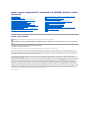 1
1
-
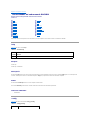 2
2
-
 3
3
-
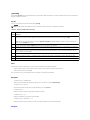 4
4
-
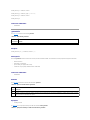 5
5
-
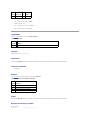 6
6
-
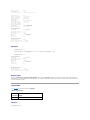 7
7
-
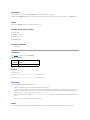 8
8
-
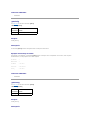 9
9
-
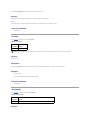 10
10
-
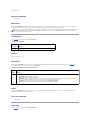 11
11
-
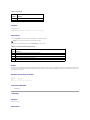 12
12
-
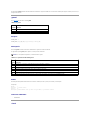 13
13
-
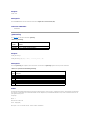 14
14
-
 15
15
-
 16
16
-
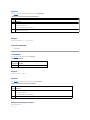 17
17
-
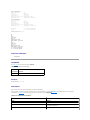 18
18
-
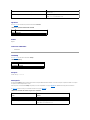 19
19
-
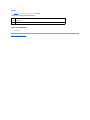 20
20
-
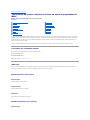 21
21
-
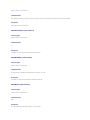 22
22
-
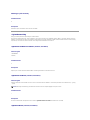 23
23
-
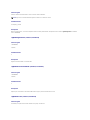 24
24
-
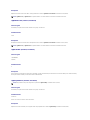 25
25
-
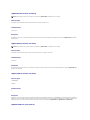 26
26
-
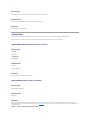 27
27
-
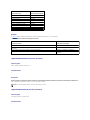 28
28
-
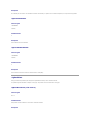 29
29
-
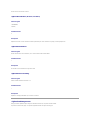 30
30
-
 31
31
-
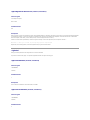 32
32
-
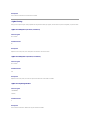 33
33
-
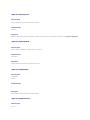 34
34
-
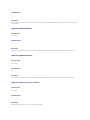 35
35
-
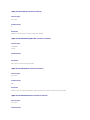 36
36
-
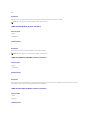 37
37
-
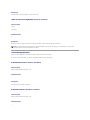 38
38
-
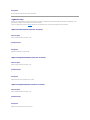 39
39
-
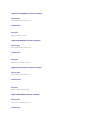 40
40
-
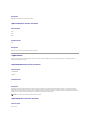 41
41
-
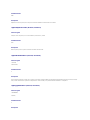 42
42
-
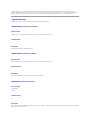 43
43
-
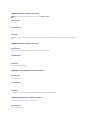 44
44
-
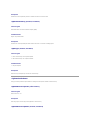 45
45
-
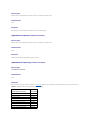 46
46
-
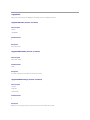 47
47
-
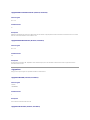 48
48
-
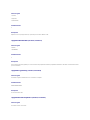 49
49
-
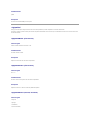 50
50
-
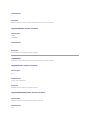 51
51
-
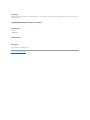 52
52
-
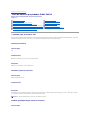 53
53
-
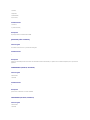 54
54
-
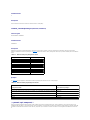 55
55
-
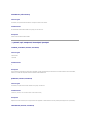 56
56
-
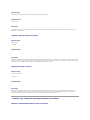 57
57
-
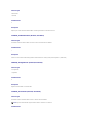 58
58
-
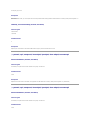 59
59
-
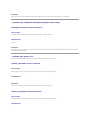 60
60
-
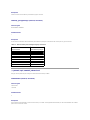 61
61
-
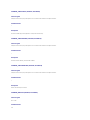 62
62
-
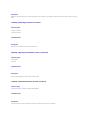 63
63
-
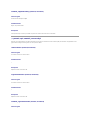 64
64
-
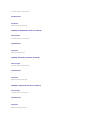 65
65
-
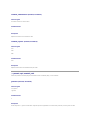 66
66
-
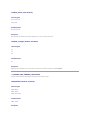 67
67
-
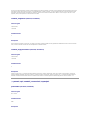 68
68
-
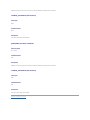 69
69
-
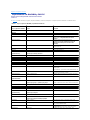 70
70
-
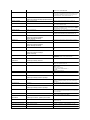 71
71
-
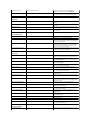 72
72
-
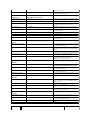 73
73
-
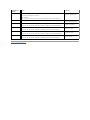 74
74
-
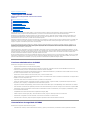 75
75
-
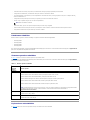 76
76
-
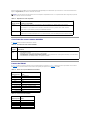 77
77
-
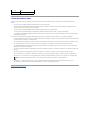 78
78
-
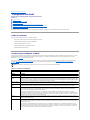 79
79
-
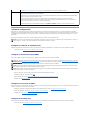 80
80
-
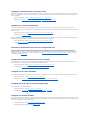 81
81
-
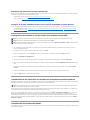 82
82
-
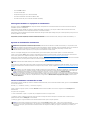 83
83
-
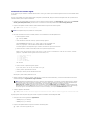 84
84
-
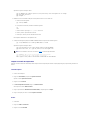 85
85
-
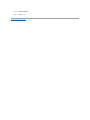 86
86
-
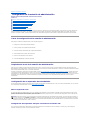 87
87
-
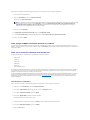 88
88
-
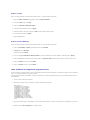 89
89
-
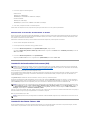 90
90
-
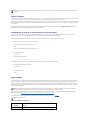 91
91
-
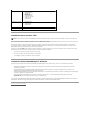 92
92
-
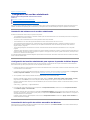 93
93
-
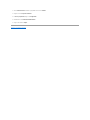 94
94
-
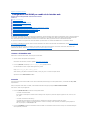 95
95
-
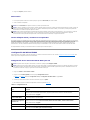 96
96
-
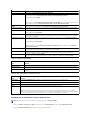 97
97
-
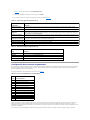 98
98
-
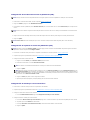 99
99
-
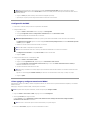 100
100
-
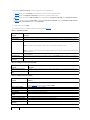 101
101
-
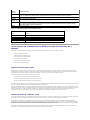 102
102
-
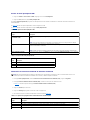 103
103
-
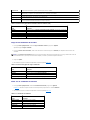 104
104
-
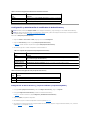 105
105
-
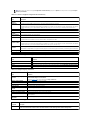 106
106
-
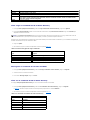 107
107
-
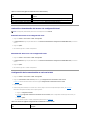 108
108
-
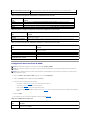 109
109
-
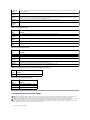 110
110
-
 111
111
-
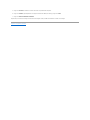 112
112
-
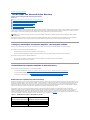 113
113
-
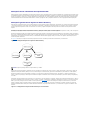 114
114
-
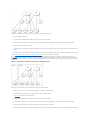 115
115
-
 116
116
-
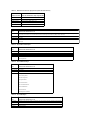 117
117
-
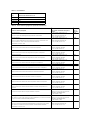 118
118
-
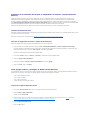 119
119
-
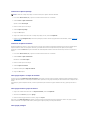 120
120
-
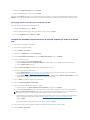 121
121
-
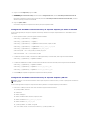 122
122
-
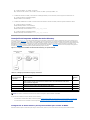 123
123
-
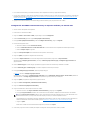 124
124
-
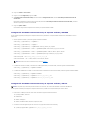 125
125
-
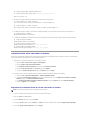 126
126
-
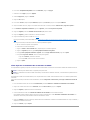 127
127
-
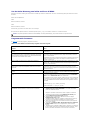 128
128
-
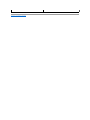 129
129
-
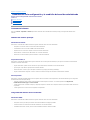 130
130
-
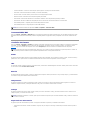 131
131
-
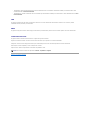 132
132
-
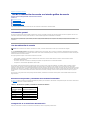 133
133
-
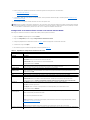 134
134
-
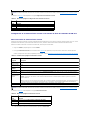 135
135
-
 136
136
-
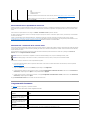 137
137
-
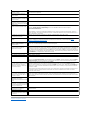 138
138
-
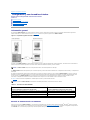 139
139
-
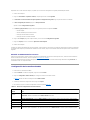 140
140
-
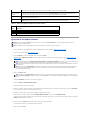 141
141
-
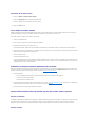 142
142
-
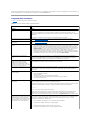 143
143
-
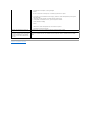 144
144
-
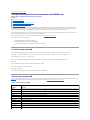 145
145
-
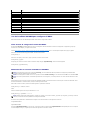 146
146
-
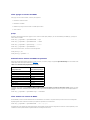 147
147
-
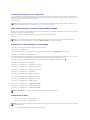 148
148
-
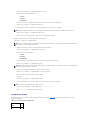 149
149
-
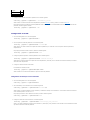 150
150
-
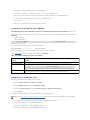 151
151
-
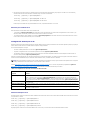 152
152
-
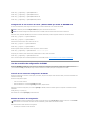 153
153
-
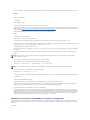 154
154
-
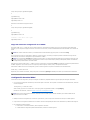 155
155
-
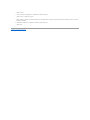 156
156
-
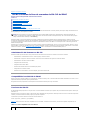 157
157
-
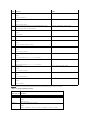 158
158
-
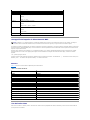 159
159
-
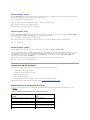 160
160
-
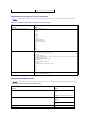 161
161
-
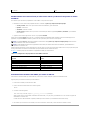 162
162
-
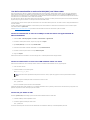 163
163
-
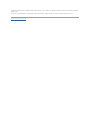 164
164
-
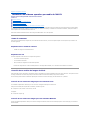 165
165
-
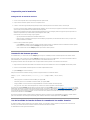 166
166
-
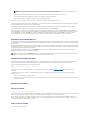 167
167
-
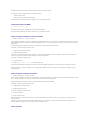 168
168
-
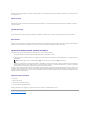 169
169
-
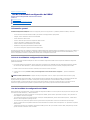 170
170
-
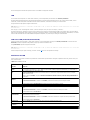 171
171
-
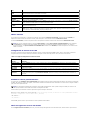 172
172
-
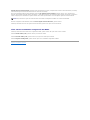 173
173
-
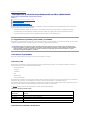 174
174
-
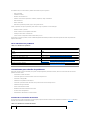 175
175
-
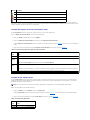 176
176
-
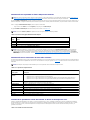 177
177
-
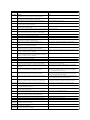 178
178
-
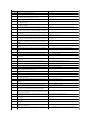 179
179
-
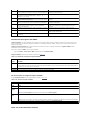 180
180
-
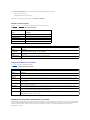 181
181
-
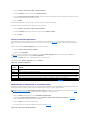 182
182
-
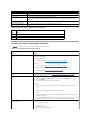 183
183
-
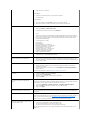 184
184
-
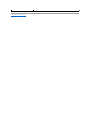 185
185
-
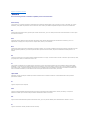 186
186
-
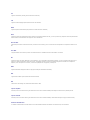 187
187
-
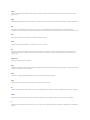 188
188
-
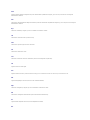 189
189
-
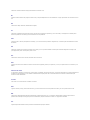 190
190
-
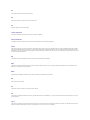 191
191
-
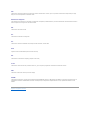 192
192
-
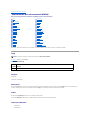 193
193
-
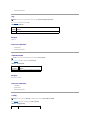 194
194
-
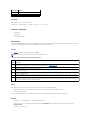 195
195
-
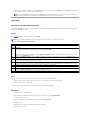 196
196
-
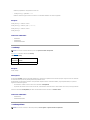 197
197
-
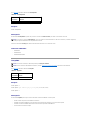 198
198
-
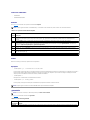 199
199
-
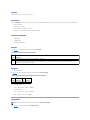 200
200
-
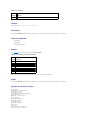 201
201
-
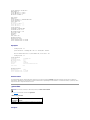 202
202
-
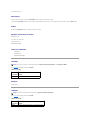 203
203
-
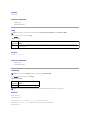 204
204
-
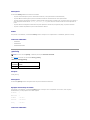 205
205
-
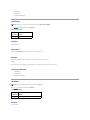 206
206
-
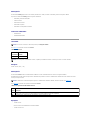 207
207
-
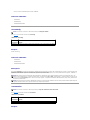 208
208
-
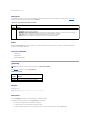 209
209
-
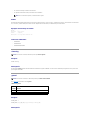 210
210
-
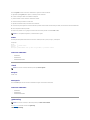 211
211
-
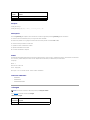 212
212
-
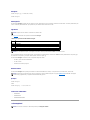 213
213
-
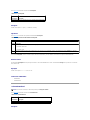 214
214
-
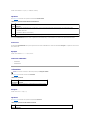 215
215
-
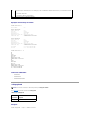 216
216
-
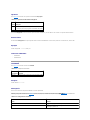 217
217
-
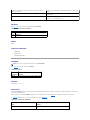 218
218
-
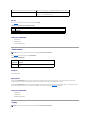 219
219
-
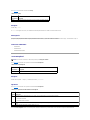 220
220
-
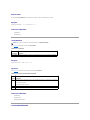 221
221
-
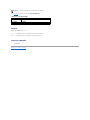 222
222
-
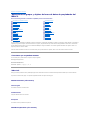 223
223
-
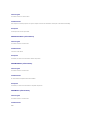 224
224
-
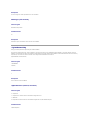 225
225
-
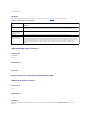 226
226
-
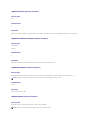 227
227
-
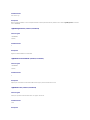 228
228
-
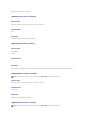 229
229
-
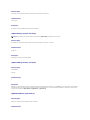 230
230
-
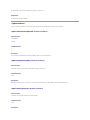 231
231
-
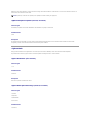 232
232
-
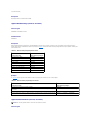 233
233
-
 234
234
-
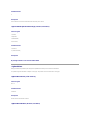 235
235
-
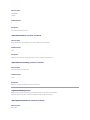 236
236
-
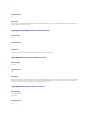 237
237
-
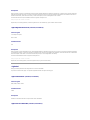 238
238
-
 239
239
-
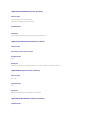 240
240
-
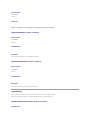 241
241
-
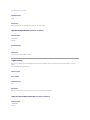 242
242
-
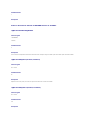 243
243
-
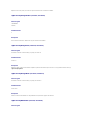 244
244
-
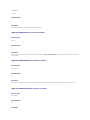 245
245
-
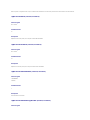 246
246
-
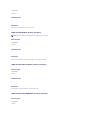 247
247
-
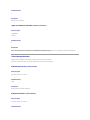 248
248
-
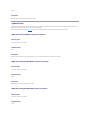 249
249
-
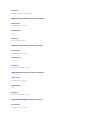 250
250
-
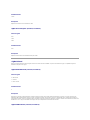 251
251
-
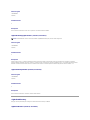 252
252
-
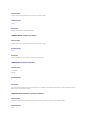 253
253
-
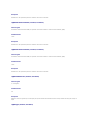 254
254
-
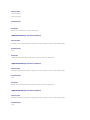 255
255
-
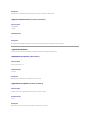 256
256
-
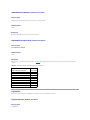 257
257
-
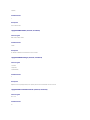 258
258
-
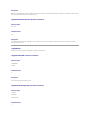 259
259
-
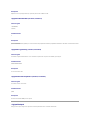 260
260
-
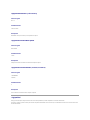 261
261
-
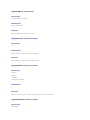 262
262
-
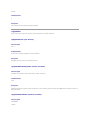 263
263
-
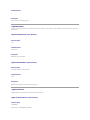 264
264
-
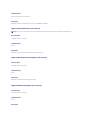 265
265
-
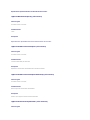 266
266
-
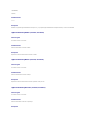 267
267
-
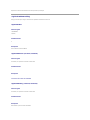 268
268
-
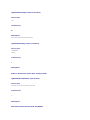 269
269
-
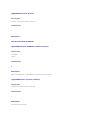 270
270
-
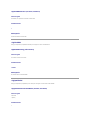 271
271
-
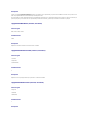 272
272
-
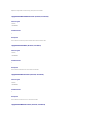 273
273
-
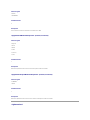 274
274
-
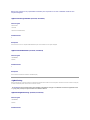 275
275
-
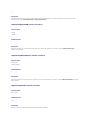 276
276
-
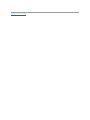 277
277
-
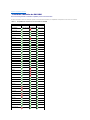 278
278
-
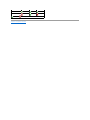 279
279
-
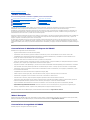 280
280
-
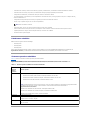 281
281
-
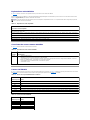 282
282
-
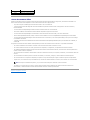 283
283
-
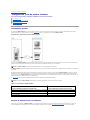 284
284
-
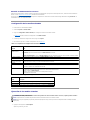 285
285
-
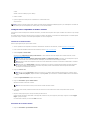 286
286
-
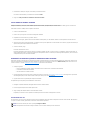 287
287
-
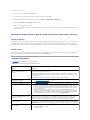 288
288
-
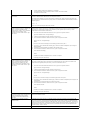 289
289
-
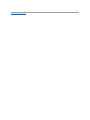 290
290
-
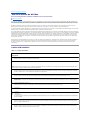 291
291
-
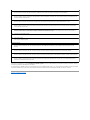 292
292
-
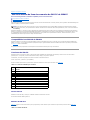 293
293
-
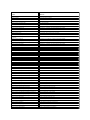 294
294
-
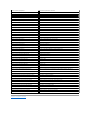 295
295
-
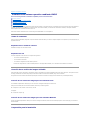 296
296
-
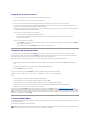 297
297
-
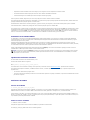 298
298
-
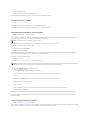 299
299
-
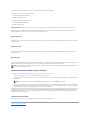 300
300
-
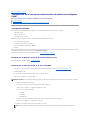 301
301
-
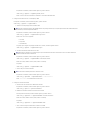 302
302
-
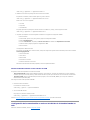 303
303
-
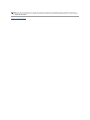 304
304
-
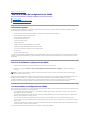 305
305
-
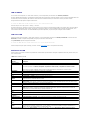 306
306
-
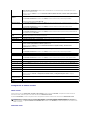 307
307
-
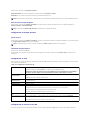 308
308
-
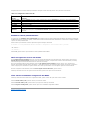 309
309
-
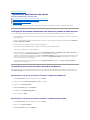 310
310
-
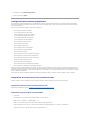 311
311
-
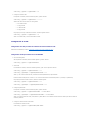 312
312
-
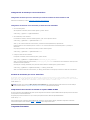 313
313
-
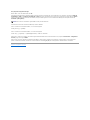 314
314
-
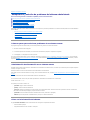 315
315
-
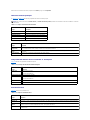 316
316
-
 317
317
-
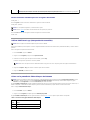 318
318
-
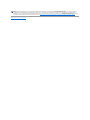 319
319
-
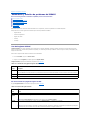 320
320
-
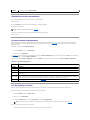 321
321
-
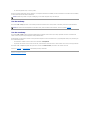 322
322
-
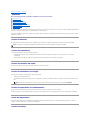 323
323
-
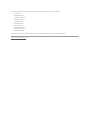 324
324
-
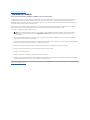 325
325
-
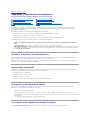 326
326
-
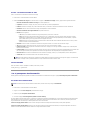 327
327
-
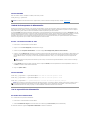 328
328
-
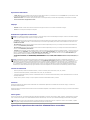 329
329
-
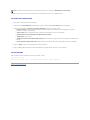 330
330
-
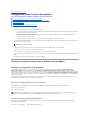 331
331
-
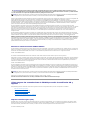 332
332
-
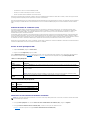 333
333
-
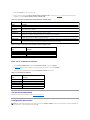 334
334
-
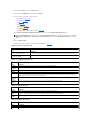 335
335
-
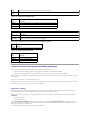 336
336
-
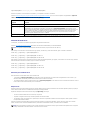 337
337
-
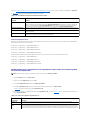 338
338
-
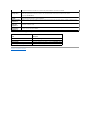 339
339
-
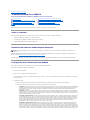 340
340
-
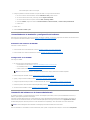 341
341
-
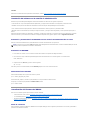 342
342
-
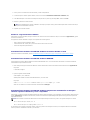 343
343
-
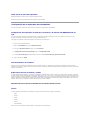 344
344
-
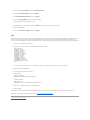 345
345
-
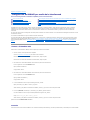 346
346
-
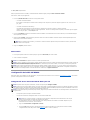 347
347
-
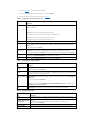 348
348
-
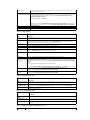 349
349
-
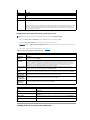 350
350
-
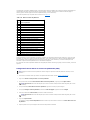 351
351
-
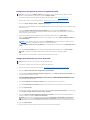 352
352
-
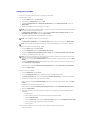 353
353
-
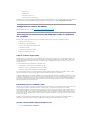 354
354
-
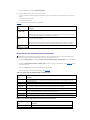 355
355
-
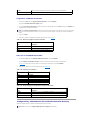 356
356
-
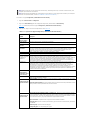 357
357
-
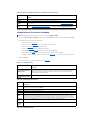 358
358
-
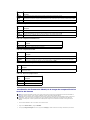 359
359
-
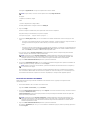 360
360
-
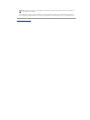 361
361
-
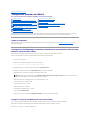 362
362
-
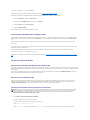 363
363
-
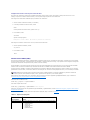 364
364
-
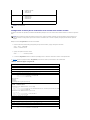 365
365
-
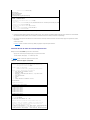 366
366
-
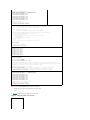 367
367
-
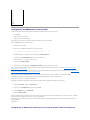 368
368
-
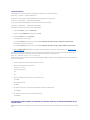 369
369
-
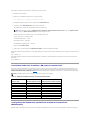 370
370
-
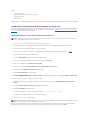 371
371
-
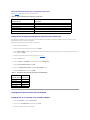 372
372
-
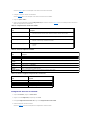 373
373
-
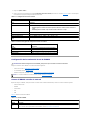 374
374
-
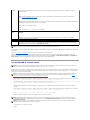 375
375
-
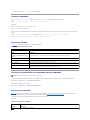 376
376
-
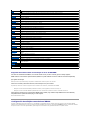 377
377
-
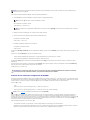 378
378
-
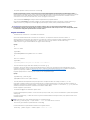 379
379
-
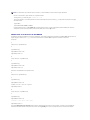 380
380
-
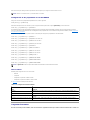 381
381
-
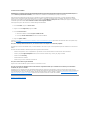 382
382
-
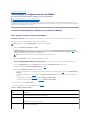 383
383
-
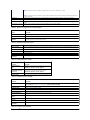 384
384
-
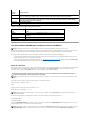 385
385
-
 386
386
-
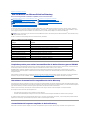 387
387
-
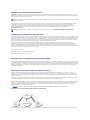 388
388
-
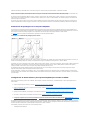 389
389
-
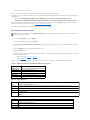 390
390
-
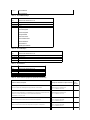 391
391
-
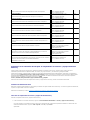 392
392
-
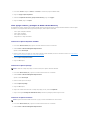 393
393
-
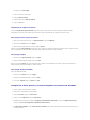 394
394
-
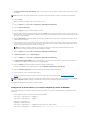 395
395
-
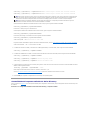 396
396
-
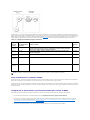 397
397
-
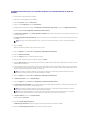 398
398
-
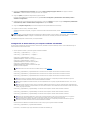 399
399
-
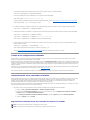 400
400
-
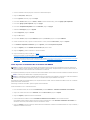 401
401
-
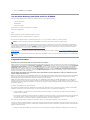 402
402
-
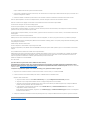 403
403
-
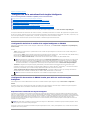 404
404
-
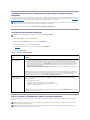 405
405
-
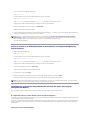 406
406
-
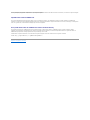 407
407
-
 408
408
-
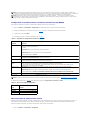 409
409
-
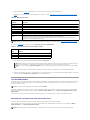 410
410
-
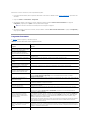 411
411
-
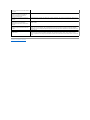 412
412
-
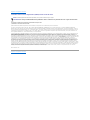 413
413
Dell iDRAC6 for Monolithic Servers Version 1.0 Guía del usuario
- Tipo
- Guía del usuario
Documentos relacionados
-
Dell iDRAC6 for Monolithic Servers Version 1.3 Guía del usuario
-
Dell iDRAC for Blade Servers Version 1.11 Guía del usuario
-
Dell iDRAC for Blade Servers Version 1.0 Guía del usuario
-
Dell iDRAC for Blade Servers Version 1.2 El manual del propietario
-
Dell iDRAC6 for Blade Servers Version 2.1 Guía del usuario
-
Dell iDRAC6 for Blade Servers Version 2.0 Guía del usuario
-
Dell IDRAC6 Guía del usuario
-
Dell Chassis Management Controller Version 2.0 Guía del usuario
-
Dell iDRAC6 for Monolithic Servers Version 1.1 Guía del usuario
-
Dell iDRAC6 for Monolithic Servers Version 1.2 Guía del usuario